Roche cobas 8100 BarCodelabeler Manuel utilisateur
PDF
Download
Document
cobas® 8100 automated workflow series Documentation utilisateur intégrale – Version 3.2 Version du logiciel 04-06 2 Informations relatives à la publication Version de publication Version de logiciel Date de révision Description des changements 1.0 01-02 Août 2013 1.1 01-02 Septembre 2013 Graphiques mis à jour Révisions mineures 1.2 01-03 Juillet 2014 Logiciel mis à jour 2.0 02-01 Janvier 2015 Nouveaux composants de connexion et module DSP mis à jour Logiciel mis à jour 2.1 02-03 Mars 2015 Modules RFX et PXT ajoutés Graphiques mis à jour Logiciel mis à jour 2.2 02-03 Avril 2015 Section de dépannage du module RFX mise à jour Caractéristiques de l'alimentation électrique ajoutées 2.3 02-04 et ultérieur Juin 2015 Modules CLW et CRO et lignes SLL et SLR ajoutés Révisions mineures 2.4 02-06 Octobre 2015 Module SCM et logiciel ajoutés Graphiques mis à jour 2.5 02-09 Février 2016 Ajouté : o Nouveaux modules CLO et USU o Nouvelles couleurs d'alarme o Boîte de dialogue Historique d'alarme o Fonction d'arrêt automatique o Nouvelles options de la fonction Obtenir log 2.6 02-12 Septembre 2016 Module RSS et logiciel ajoutés Graphiques mis à jour 2.7 03-02 Janvier 2017 Ajouté : o Nouveau module IPB 2 o Port STAT sur le module IPB o Plateau pour 25 échantillons pour le module OBS o Plateau pour 100 échantillons pour les modules IPB, IPB 2 et OBS o Tubes échantillon primaires sur le module RSS Mise à jour du logiciel y Historique des révisions Roche Diagnostics cobas® 8100 automated workflow series · Version du logiciel 04-06 · Documentation utilisateur intégrale · Version 3.2 3 Version de logiciel Date de révision Description des changements 2.8 Version de publication 03-06 Octobre 2017 Ajouté : o Section Résultats dans la description de la boîte de dialogue Obtenir journal o Fonction de vérification des paramètres des boîtes de dialogue Test - Détails et Groupe de traitement - Détails o Fonction Hors ligne dans le module AOB o Fonction de rebouchage des échantillons non terminés o Alimentation de rack pour un module BRF connecté à un système post-analyse o Icône pour l'erreur de centrifugation dans la boîte de dialogue Suivi d'échantillons o Boîte de dialogue Propriétés d'aliquote o cobas® 6500 urine analyzer series o Section Masquage et démasquage automatiques des systèmes en ligne o Section Masquage de l'instrument o Déclaration de conformité à la Directive 2014/53/UE o Spécifications sur les équipements radioélectriques La destination du plateau d'échantillons erronés pour les erreurs d'aliquotes a été modifiée. Mise à jour du logiciel 2.9 03-07 Avril 2018 Ajout d'informations de sécurité concernant le laser. Le nombre maximal de RFM par système est passé de 8 à 12. Un second module DSP peut être ajouté à une seconde station de sortie. Fonction d'exclusion d'un module RFM après processus de réinitialisation non terminé. Ajout des masquage et démasquage automatiques au module UCU. Mise à jour du logiciel 2.9.1 03-08 Juillet 2018 Mise à jour du logiciel 2.9.2 03-08 Octobre 2018 Ajout des connexions paramétrables dans l'ensemble du document o cobas® pro integrated solutions o cobas t 711 coagulation analyzer o analyseur Sysmex XN-9100 2.9.3 03-08 Janvier 2019 Ajout des connexions paramétrables dans l'ensemble du document o Thermo ScientificTM TCAutomatioTM CRA Interface y Historique des révisions Roche Diagnostics cobas® 8100 automated workflow series · Version du logiciel 04-06 · Documentation utilisateur intégrale · Version 3.2 4 Version de logiciel Date de révision Description des changements 2.9.4 Version de publication 03-09 Mars 2019 Images mises à jour : o La boîte de dialogue Type d'échantillon o La boîte de dialogue Paramètres volume de prélèvement o La boîte de dialogue Paramètres hors ligne fonction Ajouté : o Systèmes de chargement de vrac dans les connexions paramétrables o Section Rayon de la chambre du rotor Caractéristiques - module ACU o Section Garantie de performance d'étiquette code-barres dans les spécifications - module BCL o Informations relatives aux tubes Barricor o Informations relatives aux Paramètres hors ligne fonction du module SCM o Sections Paramètres type de tube et Paramètres couleur de bouchon ajoutées à la description de la boîte de dialogue Paramètres volume de prélèvement Révisé : o La procédure : Attribution d'échantillons à des classes de couleur au niveau du module SCM Nouvelle interface utilisateur du logiciel du module SCM 2.9.5 04-01 Mars 2020 Mise à jour vers Windows 10 (SW 04-01). Des informations sur les addendums 1.0 et 2.0 à la version 2.9.4 ont été intégrées : o Mise à jour de graphiques montrant l'unité de centrifugation à l'intérieur du module ACU. o Ajout d'un message d'avertissement sur les objets coupants, les bords tranchants et les parties mobiles u Nouveautés de la version de publication 2.9.5 (27) 2.9.6 04-03 Juin 2020 o o o o o o Inclusion de l'addendum 1.0 et 2.0 et du Guide de l'utilisateur version 2.9.6 Pare-feu obligatoire fourni par Roche Attribution d'échantillons à des classes de couleur au niveau du module SCM Boîte de dialogue Suivi d'échantillons Boîte de dialogue Nettoyage des données Images mises à jour u Nouveautés de la version de publication 2.9.6 (26) y Historique des révisions Roche Diagnostics cobas® 8100 automated workflow series · Version du logiciel 04-06 · Documentation utilisateur intégrale · Version 3.2 5 Version de publication 3.0 Version de logiciel Date de révision Description des changements 04-04 Novembre 2021 o o Publication remodelée selon le nouveau concept de la documentation de Roche Implémentation IVDR u Nouveautés de la version de publication 3.0 (25) 3.1 04-05 Août 2022 o o o o Code-barres sur les tubes échantillon, le nouveau standard de lecteurs de codebarres est la technologie laser. Logiciel mis à jour : o Boîte de dialogue Compteurs des composants o Boîte de dialogue Nettoyage des données o Boîte de dialogue Nettoyage du disque dur Opération de maintenance Contrôle et nettoyage du bras de manipulation de tubes révisée. Boîte de dialogue Suivi d'échantillons : Ajout d'une description des codes pour les aliquotes présentant des erreurs u Nouveautés de la version de publication 3.1 (23) 3.2 04-06 Décembre 2022 o o o o o Publication remodelée selon la nouvelle présentation de Roche Ajout d'illustrations pour le nouveau module SCM Ajout d'une nouvelle section générique sur l'ouverture correcte des portes avant des modules Révision des étapes d'ouverture correcte de la porte de l'unité de stockage, module AOB Corrections mineures u Nouveautés de la version de publication 3.2 (22) y Historique des révisions Remarque sur l'édition Cette publication est destinée aux utilisateurs du cobas® 8100 automated workflow series. Nous nous sommes attachés à vérifier que les informations présentées dans ce document sont exactes au moment de la publication. Toutefois, le fabricant de ce produit peut avoir besoin de mettre à jour les informations de la publication dans le cadre des activités de surveillance du produit, et donc de publier une nouvelle version. Roche Diagnostics cobas® 8100 automated workflow series · Version du logiciel 04-06 · Documentation utilisateur intégrale · Version 3.2 6 Où trouver les informations ? L'aide en ligne contient toutes les informations sur le produit, y compris les informations suivantes : • Opérations de routine • Maintenance • Sécurité • Informations de dépannage • Référence aux logiciels • Informations sur la configuration • Informations de base Le Guide de l'utilisateur est axé sur les opérations de routine et de maintenance. Le contenu est organisé selon la procédure normale d'opération. La version originale de ce document est en anglais. Toutes les traductions du présent document ont été effectuées à partir de la version originale en anglais. La version originale et les versions traduites du présent document sont accessibles sur www.dialog.roche.com. Contactez votre filiale locale ou votre représentant service Roche pour obtenir davantage d'informations. Vous trouverez en ligne les informations concernant les accessoires, les consommables, la version actuelle du logiciel système et les versions de pack linguistique disponibles à l'international. Pour obtenir des informations de commande, contactez votre responsable des ventes Roche ou accédez à eLabDoc sur le site Web international Roche DiaLog (www.dialog.roche.com). ! Remarque générale Afin d'éviter toute blessure grave ou mortelle, assurezvous d'être familiarisé avec le système et les informations de sécurité avant de commencer. r Soyez particulièrement attentif à toutes les consignes de sécurité. r Suivez toujours les instructions de cette publication. r N'utilisez pas le système d'une façon non décrite dans cette publication. r Conservez toutes les publications dans un lieu sûr et facilement accessible. ! r Rapport d'incident Informez votre représentant Roche et l'autorité locale compétente en cas d'incidents graves pouvant survenir lors de l'utilisation de ce produit. Roche Diagnostics cobas® 8100 automated workflow series · Version du logiciel 04-06 · Documentation utilisateur intégrale · Version 3.2 7 Formation Images Garantie N'effectuez pas de tâches d'opération ou d'opérations de maintenance sans avoir suivi une formation dispensée par Roche Diagnostics. Confiez les tâches non décrites dans la documentation utilisateur à des représentants service Roche formés. Les captures d'écran dans cette publication ont uniquement été ajoutées à des fins d'illustration. Les données variables et configurables dans les captures d'écran, comme les noms de tests, de résultats ou de chemins visibles ne doivent pas être utilisées à des fins de laboratoire. Toute modification que le client apportera au système annulera la garantie et le contrat de service. Pour les conditions de la garantie, contactez votre revendeur local ou votre partenaire de contrat de garantie. Confiez toujours les mises à jour logicielles à un représentant service Roche ou effectuez-les avec son aide. Copyright Informations de licence Accord de licence pour le logiciel UltraVNC © 2013–2022, Roche Diagnostics GmbH. Tous droits réservés. Le logiciel cobas® 8100 automated workflow series est protégé par des droits contractuels, des droits d'auteur et des traités internationaux. Le cobas® 8100 automated workflow series contient une licence utilisateur conclue entre F. Hoffmann-LaRoche Ltd. et un titulaire de licence, et seuls les utilisateurs autorisés peuvent accéder au logiciel et l'utiliser. Toute utilisation ou distribution non autorisée est passible de sanctions civiles et de poursuites pénales. UltraVNC est un logiciel gratuit destiné à l'usage commercial. Il est installé sur le PC de l'unité de contrôle. Vous pouvez redistribuer le logiciel et/ou le modifier aux conditions de la licence publique générale GNU (version 2 ou ultérieure), telle que publiée par la Free Software Foundation. Vous trouverez une copie de la licence publique générale GNU (version 2) sur le PC de l'unité de contrôle. Le chemin d'accès de la licence est C:\Program Files\uvnc bvba\UltraVNC. Roche Diagnostics cobas® 8100 automated workflow series · Version du logiciel 04-06 · Documentation utilisateur intégrale · Version 3.2 8 Le logiciel est distribué sans garantie. Il n'existe aucune garantie implicite de qualité marchande ou d'adaptation à une fin particulière. Pour plus d'informations, consultez la licence publique générale GNU sur http://www.gnu.org/licenses. Le code source du logiciel est enregistré sur le PC de l'unité de contrôle. Pour afficher le code source sous C:\DriversAndTools\UltraVNC, contactez votre représentant service Roche. Contrat de licence pour le logiciel open source Computer Vision Library Ce contrat de licence ne concerne que le logiciel du module SCM. En téléchargeant, en copiant, en installant ou en utilisant le logiciel, vous acceptez cette licence. Lisez le contrat de licence avant de procéder au téléchargement. Si vous n'acceptez pas cette licence, ne téléchargez pas, n'installez pas, ne copiez pas et n'utilisez pas ce logiciel. Copyright ©2000–2008, Intel Corporation. Tous droits réservés. Copyright ©2008–2011, Willow Garage Inc. Tous droits réservés. Tous droits d'auteur de tiers appartiennent à leurs propriétaires respectifs. La redistribution et l'utilisation en formes source et binaire, avec ou sans modification, sont permises si les conditions suivantes sont remplies. • Les redistributions du code source doivent reproduire l'avis de copyright susmentionné, la présente liste de conditions et l'avis de limitation de responsabilité suivant. • Les redistributions en forme binaire doivent reproduire l'avis de copyright susmentionné, la présente liste de conditions, l'avis de limitation de responsabilité se trouvant dans la documentation et/ou dans les autres documents fournis avec la distribution. • Le nom du détenteur du copyright ne peut pas être utilisé pour endosser ou promouvoir des produits dérivés de ce logiciel sans permission spécifique écrite préalable. Roche Diagnostics cobas® 8100 automated workflow series · Version du logiciel 04-06 · Documentation utilisateur intégrale · Version 3.2 9 Ce programme est fourni par les détenteurs du copyright et les contributeurs «en l'état», sans qu'aucune garantie expresse ou implicite n'y soit attachée, y compris, sans s'y limiter, les garanties implicites de qualité marchande ou de convenance à une application particulière. La société Intel Corporation ou les contributeurs ne sont en aucun cas responsables des dommages directs, indirects, fortuits, spéciaux, exemplaires ou consécutifs (y compris, sans pour autant s'y limiter, l'acquisition de produits ou services de substitution, la perte d'usage, de données ou de profit, ou l'interruption des activités), quelle qu'en soit la raison et quel qu'en soit le type de responsabilité, contractuelle, sans faute ou délictuelle (y compris par négligence ou pour une autre raison), résultant de votre utilisation dudit logiciel, même si la mention a été faite de la possibilité de tels dommages. Logiciels open source et commerciaux Le cobas® 8100 automated workflow series peut inclure des composants ou modules de logiciels open source ou commerciaux. Pour plus d'informations concernant la propriété intellectuelle et les autres avertissements, ainsi que les licences associées aux programmes logiciels inclus dans le cobas® 8100 automated workflow series, consultez la documentation électronique fournie avec ce produit. Ces logiciels open source et commerciaux ainsi que le cobas® 8100 automated workflow series peuvent conjointement constituer un dispositif soumis aux dispositions légales en vigueur. Pour obtenir des informations plus détaillées, consultez la documentation utilisateur et l'étiquetage correspondants. Notez que l'autorisation respective n'est plus valide conformément à la législation correspondante si des modifications non autorisées sont apportées au cobas® 8100 automated workflow series. Marques déposées Les marques suivantes sont des marques reconnues. COBAS, COBAS C, COBAS INTEGRA, ELECSYS, et LIFE NEEDS ANSWERS sont des marques de Roche. Toutes les autres marques déposées appartiennent à leurs propriétaires respectifs. Remarques Tous les efforts ont été mis en œuvre pour garantir que cette publication soit conforme à l'usage prévu. Toutes les remarques sur cette publication sont les bienvenues et seront prises en compte lors des mises à jour. Contactez votre représentant service Roche si vous avez des remarques. Roche Diagnostics cobas® 8100 automated workflow series · Version du logiciel 04-06 · Documentation utilisateur intégrale · Version 3.2 10 Agréments Le cobas® 8100 automated workflow series est conforme aux exigences spécifiées dans : Directive 98/79/CE du Parlement européen et du Conseil du 27 octobre 1998 relative aux dispositifs médicaux de diagnostic in vitro. Règlement (UE) 2017/746 du Parlement européen et du Conseil du 5 avril 2017 relatif aux dispositifs médicaux de diagnostic in vitro et abrogeant la directive 98/79/CE et la décision 2010/227/UE de la Commission. La Directive 2011/65/UE du Parlement européen et du Conseil du 8 juin 2011 relative à la limitation de l'utilisation de certaines substances dangereuses dans les équipements électriques et électroniques. Directive (UE) 2015/863 du 31 mars 2015 modifiant l'annexe II de la directive 2011/65/UE du Parlement européen et du Conseil en ce qui concerne la liste des substances réglementées. Directive 2014/53/UE du Parlement européen et du Conseil du 16 avril 2014 relative à l'harmonisation des législations des États membres concernant la mise à disposition sur le marché d'équipements radioélectriques et abrogeant la directive 1999/5/CE. Règlement (UE) n° 517/2014 du Parlement européen et du Conseil du 16 avril 2014 relatif aux gaz à effet de serre fluorés et abrogeant le règlement (CE) n° 842/2006. Vérifiez le numéro de série des instruments pour identifier les directives et/ou les règlements applicables. Les spécifications relatives aux gaz à effet de serre fluoré sont contenues dans les informations complémentaires identifiées par le numéro de série des instruments. Tous les documents sont disponibles sous eLabDoc sur le site Web Roche DiaLog : www.dialog.roche.com. Si vous ne pouvez pas accéder à Roche DiaLog, contactez votre représentant service Roche. Le respect des normes est assuré par le biais de la déclaration de conformité. Les marquages suivants attestent de cette conformité : Roche Diagnostics cobas® 8100 automated workflow series · Version du logiciel 04-06 · Documentation utilisateur intégrale · Version 3.2 11 Usage réservé au diagnostic in vitro. Conforme aux dispositions des réglementations en vigueur dans l'UE. Émis par TÜV Rheinland pour le Canada et les États-Unis. Approbations de l'instrument Le cobas® 8100 automated workflow series est fabriqué et testé conformément aux normes de sécurité internationales suivantes : • IEC 61010-1 • IEC 61010-2-101 • IEC 61010-2-020 • IEC 60825-1:2007 et IEC 60825-1:2014 Le système est conforme aux exigences d'émission et d'immunité décrites dans la norme IEC 61326-2-6 / EN 61326-2-6. Roche Diagnostics cobas® 8100 automated workflow series · Version du logiciel 04-06 · Documentation utilisateur intégrale · Version 3.2 12 Contacts Dans les états membres de l'Union européenne et de l'AELE Fabricant de l'instrument Hitachi High-Tech Corporation 1-17-1 Toranomon Minato-ku, Tokyo, 105-6409 Japon Représentant service autorisé Roche Diagnostics GmbH Sandhofer Strasse 116 68305 Mannheim Allemagne Fabriqué par : Hitachi High-Tech Corporation Fabriqué pour : Roche Diagnostics GmbH Sandhofer Strasse 116 68305 Mannheim Allemagne Distribué aux ÉtatsUnis par : Roche Diagnostics 9115 Hague Road Indianapolis, IN 46256 États-Unis En dehors de l'Union européenne et des pays membres de l'AELE Filiales Roche Une liste des filiales Roche est disponible sur : www.roche.com/about/business/roche_worldwide.htm eLabDoc La documentation utilisateur au format électronique peut être téléchargée sous eLabDoc sur le site Web Roche DiaLog : www.dialog.roche.com Pour plus d'informations, contactez votre filiale locale ou votre représentant service Roche. Roche Diagnostics cobas® 8100 automated workflow series · Version du logiciel 04-06 · Documentation utilisateur intégrale · Version 3.2 Table des matières Table des matières Informations relatives à la publication Contacts Table des matières Usage prévu et but visé Symboles et abréviations Nouveautés de la version de publication 3.2 Nouveautés de la version de publication 3.1 Nouveautés de la version de publication 3.0 Nouveautés de la version de publication 2.9.6 Nouveautés de la version de publication 2.9.5 2 12 13 17 18 22 23 25 26 27 5 Présentation de l'unité de contrôle Flux de données Présentation de l'interface utilisateur Aide en ligne 6 Sécurité 1 Sécurité Classifications de sécurité Précautions de sécurité Messages d'avertissement Messages d'attention Mises en garde Étiquettes de sécurité du produit Informations de sécurité relatives aux lecteurs de code-barres et aux lasers Verrouillage de sécurité Informations de sécurité pour la mise au rebut 33 34 42 49 52 56 Vue d'ensemble du système Vue d'ensemble du système Vue d'ensemble de l'instrument Vue d'ensemble des composants de connexion Aperçu de la configuration du système Aperçu des lignes du convoyeur de l'instrument Aperçu des lignes de transport Flux de travail échantillon Aperçu des indicateurs du statut Modes opérationnels 7 65 72 73 3 À propos des modules de l'instrument 4 À propos des composants de connexion Station d'entrée Station d'aliquote Station de sortie Modules RFM (Reformatter) Lignes de connexion Ligne de transport 79 81 83 86 88 93 95 98 102 Spécifications du système Spécifications générales Spécifications – unité de contrôle Spécifications de l'instrument Spécifications des composants de connexion Liste des accessoires et consommables disponibles Spécifications des codes-barres 217 220 222 234 245 253 254 268 281 291 Fonctionnement Vue d'ensemble du système 2 Présentation de l'unité de contrôle et de l'interface utilisateur 8 Avant le fonctionnement Référence rapide : Procédure de mise sous tension Mise sous tension du système Recherche des alarmes sur le système Contrôle du statut de nettoyage des données Préparation des modules au fonctionnement Démarrage de l'instrument, des modules ou des lignes de façon individuelle Opérations de routine Utilisation de code-barres Chargement des échantillons Suivi du traitement des échantillons Récupération d'échantillons dans le module AOB et le module OBS Suivi des modules et des lignes Utilisation d'échantillons erronés Déchargement des échantillons 105 132 142 171 191 213 Roche Diagnostics cobas® 8100 automated workflow series · Version du logiciel 04-06 · Documentation utilisateur intégrale · Version 3.2 301 303 305 307 309 328 333 340 351 357 361 364 377 13 14 Table des matières 9 Après le fonctionnement À propos de la mise hors tension du système Référence rapide : Procédure de mise hors tension Recherche d'échantillons sur le système Arrêt de l'instrument et des composants de connexion Préparation des modules après le fonctionnement Préparation des modules pour la mise hors tension prolongée Exécution d'un nettoyage de données Arrêt manuel de l'unité de contrôle Déconnexion de l'unité de contrôle Mise hors tension du système 387 389 391 394 396 398 401 405 406 407 Sauvegarde les paramètres 411 Restauration des paramètres 413 Attribution d'images d'échantillons à des classes de couleur – SCM 415 Masquage de systèmes en ligne, de groupes de traitement et de tests 419 Retraitement d'échantillons depuis la destination hors ligne 426 Création d'utilisateurs Suppression des utilisateurs Ajout de tests Modification des tests Suppression de tests Ajout de groupes de traitement Modification des groupes de traitement Suppression des groupes de traitement Ajout de types d'échantillon Modification des types d'échantillon Suppression des types d'échantillon Enregistrement des profils système Restauration des profils système Configuration du module ACU Modification du nom des systèmes en ligne Paramétrage des sonneries et des voyants d'alarme Création d'alarmes personnalisées Suppression des alarmes personnalisées Masquage d'alarmes spécifiques 12 Rapports Génération d'un rapport de résultats Génération d'une liste de résultats de traitement Génération d'un résumé Génération d'un compteur échantillons Production d'un rapport du log de données Production d'un rapport de copie d'écran 13 Aperçu de la maintenance À propos des opérations de maintenance À propos des durées opérateur et des indisponibilités du module Liste du matériel de maintenance À propos des modes de l'instrument pour la maintenance Liste des intervalles de maintenance Listes de maintenance correspondant aux jours 1 à 15 Listes de maintenance correspondant aux jours 16 à 31 14 Opérations de maintenance 10 Fonctionnement spécial 11 Configuration Maintenance 429 431 432 434 436 437 439 441 442 443 445 446 447 448 452 453 455 456 457 461 462 464 466 468 470 Maintenance – IPB et IPB 2 Maintenance – ACU Maintenance – SCM Maintenance – DSP Maintenance – BCL Maintenance – AQM Maintenance – RSF Maintenance – RSS Maintenance – AOB Maintenance – OBS Maintenance – RFM Maintenance – BRF Maintenance – RFX Maintenance – URF Opérations de maintenance générales 475 476 477 478 479 481 485 493 497 511 516 530 540 559 562 565 570 574 582 588 592 600 Dépannage 15 Dépannage Informations générales relatives au dépannage Alarmes de dépannage Dépannage de problèmes liés au système Dépannage de problèmes liés aux modules Dépannage de problèmes liés aux composants de connexion Dépannage de problèmes liés aux systèmes en ligne 16 Fonctionnement limité Vue d'ensemble d'un fonctionnement limité Modules hors ligne 611 613 617 632 680 693 697 697 Description du logiciel 17 L'unité de contrôle La boîte de dialogue Connexion Les zones La boîte de dialogue Recherche avancée La boîte de dialogue Déconnexion Roche Diagnostics cobas® 8100 automated workflow series · Version du logiciel 04-06 · Documentation utilisateur intégrale · Version 3.2 717 718 723 724 Table des matières 18 Les moniteurs Le Suivi système La boîte de dialogue Niveaux consommables La boîte de dialogue Suivi d'échantillons La boîte de dialogue Suivi stockage 19 Le menu La boîte de dialogue Menu La boîte de dialogue Éjecter périph. flash USB L'onglet Fonction L'onglet Paramètre L'onglet Masquage L'onglet Maintenance 20 Alarmes La boîte de dialogue Liste d'alarmes 21 Impression La boîte de dialogue Imp. 22 Le logiciel du module SCM Boîte de dialogue de titre La boîte de dialogue Sample Check Module La boîte de dialogue Ajustement La boîte de dialogue Vérification ajustement 729 732 736 743 749 750 751 758 771 774 787 795 801 801 804 806 Glossaire 23 Glossaire Index Index 815 Roche Diagnostics cobas® 8100 automated workflow series · Version du logiciel 04-06 · Documentation utilisateur intégrale · Version 3.2 15 16 Table des matières Roche Diagnostics cobas® 8100 automated workflow series · Version du logiciel 04-06 · Documentation utilisateur intégrale · Version 3.2 17 Usage prévu et but visé Usage prévu pour les États-Unis uniquement Le cobas® 8100 automated workflow series est un système contrôlé par logiciel automatisé pour le traitement des échantillons patient avant leur analyse. Le système permet de centrifuger des échantillons patient, d'ôter et d'insérer des bouchons de tube échantillon le cas échéant, de mettre des étiquettes code-barres sur des tubes secondaires et de préparer des aliquotes à partir d'échantillons primaires. Il peut trier les échantillons pour une analyse en ligne ou hors ligne et peut stocker temporairement des échantillons. Le système transporte des échantillons individuels entre les modules et vers les analyseurs connectés. Le cobas® 8100 automated workflow series est destiné à des analyseurs réalisant des tests dans les domaines de l'immunologie, de la chimie clinique, de la coagulation, de l'analyse d'urine et de l'hématologie. Informations complémentaires pour les ÉtatsUnis uniquement Usage prévu pour l'UE/AELE et en dehors des États-Unis Le cobas® 8100 automated workflow series est un équipement médical de diagnostic in vitro (DIV). Le cobas® 8100 automated workflow series est un système contrôlé par logiciel automatisé pour le traitement des échantillons patient avant leur analyse. Le système permet de centrifuger des échantillons patient, d'ôter et d'insérer des bouchons de tube échantillon le cas échéant, de mettre des étiquettes code-barres sur des tubes secondaires et de préparer des aliquotes à partir d'échantillons primaires. Il peut trier les échantillons pour une analyse en ligne ou hors ligne et peut stocker temporairement des échantillons. Le système transporte des échantillons individuels entre les modules et vers les analyseurs connectés. Le cobas® 8100 automated workflow series est destiné à des analyseurs réalisant des tests dans les domaines de l'immunologie, de la chimie clinique, de la coagulation, de l'analyse d'urine et de l'hématologie. Informations complémentaires pour l'UE/AELE et en dehors des États-Unis Le cobas® 8100 automated workflow series est un système entièrement automatisé destiné à la gestion des flux de travail échantillon. Le cobas® 8100 automated workflow series est un système pré-analytique contrôlé par logiciel entièrement automatisé pour le traitement des échantillons avant et après l'analyse en ligne et hors ligne sans fonction de test de dosage. Roche Diagnostics cobas® 8100 automated workflow series · Version du logiciel 04-06 · Documentation utilisateur intégrale · Version 3.2 18 Le cobas® 8100 automated workflow series est constitué des modules pré-analytiques (incluant le tri, la centrifugation, le débouchage de tube, l'étiquetage de code-barres de tubes secondaires, l'aliquotage de tubes secondaires et le rebouchage de tubes) et des lignes de transport des modules pré-analytiques aux analyseurs permettant un fonctionnement selon l'usage prévu mentionné ci-dessus. Les utilisateurs prévus de ce dispositif sont des techniciens de laboratoire qualifiés et des représentants service Roche (usage professionnel uniquement). Symboles et abréviations Noms du produit Sauf indication contraire du contexte, les noms de produit et abréviations ci-dessous sont utilisés. Nom du produit Descripteur cobas® 8100 automated workflow series, y compris les modules de traitement, le logiciel de système l'unité de contrôle et les composants de connexion cobas® 8100 automated workflow series, modules de traitement uniquement instrument cobas® 8100 automated workflow series, y compris le module RFM et le système CLAS 2 version 1 cobas® 8100 automated workflow series, y compris les nouveaux composants de connexion version 2 bidirectionnels cobas® 6000 analyzer series système en ligne cobas® 8000 modular analyzer series système en ligne cobas® pro integrated solutions système en ligne cobas® 6500 urine analyzer series système en ligne cobas t 711 coagulation analyzer système en ligne STAGO STA-R Evolution® système en ligne STAGO STA-R Max® système en ligne DiaSorin LIAISON® XL système en ligne Thermo Scientific TM TCAutomatioTM CRA Interface système en ligne PhadiTM 250 analyzer système en ligne cobas p 501 système post-analytique cobas p 701 système post-analytique analyseur Sysmex XN-9000 Analyseur Sysmex analyseur Sysmex XN-9100 Analyseur Sysmex Bulk Loader Module (BLM) for centrifuge unit cobas p 671 (67x) système bulk loader BD Vacutainer® Barricor Plasma Blood Collection Tubes Tube barricor Archiving Cap bouchon de rebouchage polyvalent / bouchon à vis Embouts d'aliquote 2000 embout d'aliquote y Noms du produit Roche Diagnostics cobas® 8100 automated workflow series · Version du logiciel 04-06 · Documentation utilisateur intégrale · Version 3.2 19 Symboles utilisés dans la publication Symbole Explication o Élément de la liste u Thèmes liés contenant des informations supplémentaires q Conseil. Informations supplémentaires pour une utilisation correcte ou astuces. r Début d'une tâche I Informations supplémentaires au cours d'une tâche f Résultat d'une action de l'utilisateur lors d'une tâche c Fréquence d'une tâche n Durée d'une tâche d Matériel requis pour une tâche j Prérequis d'une tâche p Tâche. Utilisé dans les références croisées vers les tâches. w Figure. Utilisé dans les titres de figures et les références croisées vers les figures. y Tableau. Utilisé dans les titres de tableaux et les références croisées vers les tableaux. y Symboles utilisés dans la publication Symboles utilisés sur les produits Symbole Explication Code article international Consultez les instructions d'utilisation sur ce site Web : www.dialog.roche.com Quantité contenue dans l'emballage Quantité contenue dans l'emballage Commande de produit Numéro de série Date de fabrication y Symboles utilisés sur les produits Roche Diagnostics cobas® 8100 automated workflow series · Version du logiciel 04-06 · Documentation utilisateur intégrale · Version 3.2 20 Symbole Explication Fabricant Orientation de l'emballage pendant le transport Représentant service autorisé dans la Communauté européenne Indique l'entité qui importe le dispositif médical dans l'Union européenne. Conforme aux directives relatives à la limitation de l'utilisation de certaines substances dangereuses. Identifiant unique des dispositifs Indique que l'équipement est adapté au courant alternatif uniquement ; pour identifier les terminaux adaptés. Numéro de catalogue Numéro de lot Usage unique Date de péremption Limite d'humidité Limite de température Attention y Symboles utilisés sur les produits Roche Diagnostics cobas® 8100 automated workflow series · Version du logiciel 04-06 · Documentation utilisateur intégrale · Version 3.2 21 Abréviations Le manuel utilise les abréviations suivantes : Abréviation Définition ACU Module ACU (Automatic Centrifuge Unit ) ANSI American National Standards Institute (Institut Américain de Normalisation) AOB Module AOB (Add-on/Output Buffer) AQM Module AQM (Aliquot Module) ASCII American Standard Code for Information Interchange CB Code-barres BCL Module BCL (Barcode Labeler) BLM Bulk Loader Module BRF Module RFM (Reformatter) bidirectionnel CE Marquage de Conformité Européenne CL Connection Line CL8 CLAS 2 connection line entre l'instrument et l'UCL CLAS 2 Clinical Laboratory Automation System 2 CLO Connection Line de type L sans bloc d'alimentation CLW Connection Line de type L avec bloc d'alimentation CRO Connection Line de type R sans bloc d'alimentation CRW Connection Line de type R avec bloc d'alimentation CSA Canadian Standards Association (Association Canadienne de Normalisation) CU Unité de contrôle DSP Module DSP (Destopper) EN Norme européenne (European standard) SIH Système d'information hospitalier IEC International Electrical Commission (Commission Électrique Internationale) IPB Module IPB (Input Buffer) DIV Diagnostic in vitro IVDR Règlement relatif aux dispositifs médicaux de diagnostic in vitro : règlement (UE) 2017/746 LED Diode électroluminescente (Light Emitting Diode) SIL Système d'information du laboratoire (Laboratory Information System) DNL (LLD) Détection du niveau de liquide n/a Non applicable OBS Module OBS (Output Buffer/Sorter) PC Ordinateur personnel PXT Module PXT (Power extension Module) RCL Ligne de connexion reformateur y Abréviations utilisées dans la publication Roche Diagnostics cobas® 8100 automated workflow series · Version du logiciel 04-06 · Documentation utilisateur intégrale · Version 3.2 22 Abréviation Définition RFID Identification par radiofréquence (Radio Frequency Identification) RFM Module RFM (Reformatter) RFX Module RFM (Reformatter) pour analyseur Sysmex RoHS Limitation de l'utilisation de certaines substances dangereuses RSF Module RSF (Restopper Flexible) RSS Module de rebouchage (vissage) SCM Module de contrôle des échantillons SLL Ligne simple de type L SLR Ligne simple de type R STAT Short Turn Around Time (urgence) Initialement, abréviation de Statim, signifiant immédiatement ou urgent. TL Ligne de transport TLJ Ligne TLJ UCL Universal Connection Line UCU Universal connection unit (Unité de connexion universelle) UL Underwriters Laboratories Inc. URF Module RFM uni-directionnel WEEE Directive européenne relative aux déchets d'équipements électriques et électroniques y Abréviations utilisées dans la publication Nouveautés de la version de publication 3.2 Cette section offre un aperçu de toutes les modifications majeures apportées à cette publication et au logiciel. Nouvelle mise en page Nous avons mis à jour la mise en page de cette publication, principalement les couleurs et les polices. Nouveau module SCM Un nouveau module SCM dans lequel l'unité DNL a été remplacée est disponible sur le marché. À partir du module SCM portant le numéro de série 238706, des informations concernant la classe et la sécurité de manipulation du laser pour la détection du niveau de liquide sont intégrées dans l'étiquette de sécurité du laser. u Étiquettes de sécurité du produit > Étiquettes de sécurité du produit sur l'instrument > Étiquettes de sécurité du produit – SCM u Informations de sécurité relatives aux lecteurs de codes-barres et aux lasers – À propos du laser de détection du niveau de liquide Roche Diagnostics cobas® 8100 automated workflow series · Version du logiciel 04-06 · Documentation utilisateur intégrale · Version 3.2 23 Ouverture des portes avant Il est décrit comment ouvrir correctement les portes avant des modules. u À propos des portes avant (475) Ouverture de la porte de l'unité de stockage, module AOB Les procédures nécessitant l'ouverture de la porte de l'unité de stockage ont été révisées. Il est décrit comment ouvrir et fermer correctement la porte de l'unité de stockage sans la déformer. u Déchargement et remplacement des plateaux d'échantillons – AOB (377) u Contrôle du tuyau d'évacuation et purge de l'unité de stockage – AOB (568) Nouveautés de la version de publication 3.1 Lecteurs de code-barres Par défaut, les modules les plus récents sont équipés de lecteurs de code-barres utilisant la technologie laser, au lieu de la technologie à DEL, pour lire le code-barres sur les tubes échantillon. Les lecteurs de codes-barres lisent les codes-barres de racks à l'aide de la technologie LED. u À propos des lecteurs de code-barres (66) Boîte de dialogue Compteurs des composants Un compteur d'avertissements est désormais disponible pour indiquer que les pièces seront bientôt usées et doivent être remplacées. Un nouveau champ Intervalle alarmes d'avertissement est disponible pour les modules ACU. u La boîte de dialogue Compteurs des composants (782) Boîte de dialogue Data Cleanup Une nouvelle case à cocher Paramètre Sauvegarder est disponible pour les sauvegardes automatiques des données d'échantillon. Une nouvelle zone Disque dur est disponible avec des informations concernant la capacité de stockage du disque dur. u La boîte de dialogue Nettoyage des données (753) Boîte de dialogue Nettoyage du disque dur Une nouvelle boîte de dialogue Nettoyage du disque dur a été créée pour consulter les données qui sont stockées sur le disque dur et les supprimer si nécessaire. u La boîte de dialogue Nettoyage du disque dur (783) Roche Diagnostics cobas® 8100 automated workflow series · Version du logiciel 04-06 · Documentation utilisateur intégrale · Version 3.2 24 Nettoyage du bras de manipulation de tubes Les modules suivants sont équipés d'au moins un bras de manipulation de tubes. • Module IPB et module IPB 2 • Module ACU • Module SCM • Module AOB • Module OBS • Module RFM • Module BRF • Module RFX • Module URF Une modification a été effectuée pour l'opération de maintenance Contrôle et nettoyage du bras de manipulation de tubes sur chaque module. Les 4 pads du doigt du bras de manipulation de tubes doivent être nettoyés à la main à l'aide d'un chiffon non pelucheux et ne doivent plus être tenus par une pince. u Contrôle et nettoyage du bras de manipulation de tubes – IPB et IPB 2 (494) u Contrôle et nettoyage du bras de manipulation de tubes – ACU (500) u Contrôle et nettoyage du bras de manipulation de tubes – SCM (512) u Contrôle et nettoyage du bras de manipulation de tubes – AOB (565) u Contrôle et nettoyage du bras de manipulation de tubes – OBS (570) u Contrôle et nettoyage du bras de manipulation de tubes – RFM (579) u Contrôle et nettoyage des bras de manipulation de tubes – BRF (583) u Contrôle et nettoyage des bras de manipulation de tubes – RFX (588) u Contrôle et nettoyage du bras de manipulation de tubes – URF (597) Aliquotes présentant des erreurs Une description des codes sur la boîte de dialogue Suivi d'échantillons a été ajoutée pour les aliquotes présentant des erreurs. u Info aliquote (737) Roche Diagnostics cobas® 8100 automated workflow series · Version du logiciel 04-06 · Documentation utilisateur intégrale · Version 3.2 25 Nouveautés de la version de publication 3.0 Cette section offre un aperçu de toutes les modifications majeures apportées à cette publication et au logiciel. Nouvelle mise en page et nouvelle structure Mise à jour IVDR Suite aux remarques formulées par nos clients, nous avons mis à jour la mise en page et la structure de cette publication pour faciliter la recherche d'informations et accélérer la réalisation de tâches. Les sections suivantes ont été mises à jour pour être en conformité avec le dernier règlement relatif au diagnostic in vitro : u Informations relatives à la publication (2) u Contacts (12) u Usage prévu et but visé (17) u Symboles et abréviations (18) u Gaz à effet de serre fluoré (251) u Liste des accessoires et consommables disponibles (281) Protection des données personnelles Le Règlement général sur la protection des données (RGPD) est un règlement relatif à la protection et à la confidentialité des données destiné à tous les citoyens de l'Union européenne (UE) et de l'Espace économique européen (EEE). Ce règlement couvre également le traitement des données personnelles en dehors de l'UE et de l'EEE. Dans le Guide de sécurité, de nouvelles consignes de sécurité expliquent comment être en conformité avec le RGPD pour éviter les violations de données. Consignes de sécurité > À propos de la protection des données personnelles et de la sécurité du logiciel Action immédiate en cas d'urgence Un nouveau message de sécurité dans le Guide de sécurité explique la marche à suivre en cas d'urgence lorsque le système ne peut pas être contrôlé. • Réfrigérant inflammable Messages d'avertissement > Sécurité électrique > Action immédiate en situation d'urgence Un réfrigérant inflammable est désormais utilisé dans le module de refroidissement des nouveaux modules ACU. • Messages d'avertissement > Matière inflammable • Étiquettes de sécurité du produit > Liste des étiquettes de sécurité du produit • Étiquette de sécurité du produit > Étiquettes de sécurité du produit sur l'instrument > Étiquettes de sécurité du produit – ACU u Gaz à effet de serre fluoré (251) Roche Diagnostics cobas® 8100 automated workflow series · Version du logiciel 04-06 · Documentation utilisateur intégrale · Version 3.2 26 Nouveautés de la version de publication 2.9.6 Mise à jour vers Windows 10 La version de logiciel 04-02 fonctionne de manière identique à la version 03-11 mais a été conçue pour les ordinateurs Windows 10. Nouveau message de sécurité Un nouveau message de sécurité intitulé Résultats incorrects en raison d'étiquettes code-barres multiples remplace le message de sécurité intitulé Plusieurs étiquettes code-barres. Cette mise à jour est nécessaire car le traitement d'un tube échantillon présentant plusieurs étiquettes code-barres est désormais possible. u Vérification des étiquettes code-barres (334) Lecture de code-barres sélective La lecture de code-barres sélective est disponible à partir de la version du logiciel 04-03. u Lecture de code-barres sélective (333) Pare-feu obligatoire fourni par Roche Pour améliorer la sécurité des systèmes Roche, il est obligatoire d'installer un pare-feu fourni par Roche. Consignes de sécurité > À propos de la protection des données personnelles et de la sécurité du logiciel > Sécurité du réseau Attribution d'échantillons à des classes de couleur au niveau du module SCM L'attribution d'échantillons à des classes de couleur sur le module SCM est à présent possible avec le PC unité de contrôle. Étapes et captures d'écran mises à jour : u Attribution d'images d'échantillons à des classes de couleur – SCM (415) Nouveau conseil ajouté : u La boîte de dialogue Ajustement (804) Boîte de dialogue Suivi d'échantillons Nouveau conseil ajouté concernant la couleur de fond de la boîte de dialogue Suivi d'échantillons. u Suivi d'échantillons (225) u Suivi d'échantillons (721) Roche Diagnostics cobas® 8100 automated workflow series · Version du logiciel 04-06 · Documentation utilisateur intégrale · Version 3.2 27 Boîte de dialogue Nettoyage des données La boîte de dialogue Nettoyage des données affiche la capacité de la base de données utilisée. Nouveau conseil ajouté. u Référence rapide : Procédure de mise sous tension (301) u Référence rapide : Procédure de mise hors tension (389) u La boîte de dialogue Nettoyage des données (753) Images mises à jour • Boîte de dialogue Suivi d'échantillons • Boîte de dialogue Nettoyage des données • Boîte de dialogue Ajustement • Boîte de dialogue Paramètres volume de prélèvement Nouveautés de la version de publication 2.9.5 Mise à jour vers Windows 10 Informations de l'addendum 1 intégrées La version de logiciel 04-01 fonctionne de manière identique à la version 03-09 mais a été conçue pour les ordinateurs Windows 10. Deux graphiques illustrant l'unité de centrifugation à l'intérieur du module ACU ont été mis à jour. Le module ACU utilise un gaz à effet de serre fluoré : soit le R-404A, soit le R-448A (nouveau). Consultez l'étiquette de nom pour identifier le réfrigérant utilisé. u Vue de face - ACU (118) Spécifications – ACU (257) Informations de l'addendum 2 intégrées Un messages d'avertissement concernant les bords tranchants et coupants a été ajouté. Messages d'avertissement > Matériel présentant un risque biologique Roche Diagnostics cobas® 8100 automated workflow series · Version du logiciel 04-06 · Documentation utilisateur intégrale · Version 3.2 28 Roche Diagnostics cobas® 8100 automated workflow series · Version du logiciel 04-06 · Documentation utilisateur intégrale · Version 3.2 Sécurité 1 Sécurité .................................................................................................31 Roche Diagnostics cobas® 8100 automated workflow series · Version du logiciel 04-06 · Documentation utilisateur intégrale · Version 3.2 Table des matières 1 Dans ce chapitre 1 Classifications de sécurité . . . . . . . . . . . . . . . . . . . . . . . 33 Précautions de sécurité . . . . . . . . . . . . . . . . . . . . . . . . . À propos des qualifications de l'opérateur . . . . . . À propos de l'utilisation sûre et correcte du système . . . . . . . . . . . . . . . . . . . . . . . . . . . . . . . . . . . . À propos des conditions d'environnement . . . . . . . À propos de la protection des données personnelles et de la sécurité du logiciel. . . . . . . . À propos de l'installation et de la désinstallation . 34 34 Messages d'avertissement . . . . . . . . . . . . . . . . . . . . . . . Matériel présentant un risque biologique. . . . . . . . Matière inflammable . . . . . . . . . . . . . . . . . . . . . . . . . Sécurité électrique . . . . . . . . . . . . . . . . . . . . . . . . . . Déchets . . . . . . . . . . . . . . . . . . . . . . . . . . . . . . . . . . . . Résultats . . . . . . . . . . . . . . . . . . . . . . . . . . . . . . . . . . . 42 42 45 45 46 46 Messages d'attention . . . . . . . . . . . . . . . . . . . . . . . . . . . Sécurité mécanique. . . . . . . . . . . . . . . . . . . . . . . . . . Solutions de travail . . . . . . . . . . . . . . . . . . . . . . . . . . Résultats retardés . . . . . . . . . . . . . . . . . . . . . . . . . . . 49 49 50 51 Mises en garde . . . . . . . . . . . . . . . . . . . . . . . . . . . . . . . . . Sécurité mécanique. . . . . . . . . . . . . . . . . . . . . . . . . . Dysfonctionnement lié à des champs électromagnétiques perturbateurs. . . . . . . . . . . . . Tiroirs de chargement . . . . . . . . . . . . . . . . . . . . . . . . Disjoncteurs et fusibles. . . . . . . . . . . . . . . . . . . . . . . Utilisation incorrecte du matériel et des consommables . . . . . . . . . . . . . . . . . . . . . . . . . . . . . . Déversement . . . . . . . . . . . . . . . . . . . . . . . . . . . . . . . 52 52 53 54 54 Étiquettes de sécurité du produit . . . . . . . . . . . . . . . . . Liste des étiquettes de sécurité du produit . . . . . . Étiquettes de sécurité situées sur l'instrument . . . Étiquettes de sécurité du produit – ACU . . . . . Étiquettes de sécurité du produit – SCM . . . . . Étiquettes de sécurité du produit – DSP. . . . . . Étiquettes de sécurité du produit – BCL. . . . . . Étiquettes de sécurité du produit – AQM . . . . . Étiquettes de sécurité du produit – RSF . . . . . . Étiquettes de sécurité du produit – RSS. . . . . . 56 56 58 58 59 61 62 63 63 64 Roche Diagnostics cobas® 8100 automated workflow series · Version du logiciel 04-06 · Documentation utilisateur intégrale · Version 3.2 35 36 37 40 54 55 1 Sécurité Sécurité 31 Table des matières Informations de sécurité relatives aux lecteurs de code-barres et aux lasers . . . . . . . . . . . . . . . . . . . . . . . . À propos des lecteurs de code-barres . . . . . . . . . . À propos du laser de détection du niveau de liquide . . . . . . . . . . . . . . . . . . . . . . . . . . . . . . . . . . . . . 69 Verrouillage de sécurité . . . . . . . . . . . . . . . . . . . . . . . . . 72 Informations de sécurité pour la mise au rebut . . . . . . 73 1 Sécurité 32 Roche Diagnostics cobas® 8100 automated workflow series · Version du logiciel 04-06 · Documentation utilisateur intégrale · Version 3.2 65 66 Classifications de sécurité 33 Classifications de sécurité Les précautions de sécurité et les notes utilisateurs importantes sont classées selon la norme ANSI Z535.6 Familiarisez-vous avec les significations et les icônes cidessous. ! Alerte de sécurité Le symbole d'alerte de sécurité sert à vous avertir de risques potentiels de blessures physiques. Respectez tous les messages de sécurité précédés par ce symbole afin d'éviter tout risque d'endommagement du système, de blessure ou de mort. r Ces symboles et mots de signalisation sont utilisés pour des dangers spécifiques : ! AVERTISSEMENT Avertissement… …indique une situation dangereuse qui, si elle ne peut être évitée, pourrait entraîner la mort ou des blessures graves. r ! ATTENTION Attention… r …indique une situation dangereuse qui, si elle ne peut être évitée, pourrait entraîner des blessures mineures à modérées. MISE EN GARDE Mise en garde… …indique une situation dangereuse qui, si elle ne peut être évitée, pourrait entraîner l'endommagement du système. Les informations importantes autres que les informations relatives à la sécurité sont représentées par le symbole : q Conseil… …indique des astuces utiles ou des informations complémentaires permettant une bonne utilisation. Roche Diagnostics cobas® 8100 automated workflow series · Version du logiciel 04-06 · Documentation utilisateur intégrale · Version 3.2 1 Sécurité r 34 Précautions de sécurité Précautions de sécurité ! Pour éviter toute blessure grave voire mortelle, lisez et observez les consignes de sécurité suivantes. Les avertissements de danger de la documentation utilisateur et du système ne peuvent pas couvrir tous les cas possibles car il est impossible de prédire et d'évaluer toutes les circonstances au préalable. Le simple respect des instructions données peut donc ne pas suffire pour le bon fonctionnement. Restez vigilant et faites preuve de bon sens. Dans cette partie À propos des qualifications de l'opérateur (34) À propos de l'utilisation sûre et correcte du système (35) À propos des conditions d'environnement (36) À propos de la protection des données personnelles et de la sécurité du logiciel (37) À propos de l'installation et de la désinstallation (40) À propos des qualifications de l'opérateur 1 Sécurité Connaissances et compétences insuffisantes En tant qu'opérateur, assurez-vous de connaître les consignes et normes de sécurité pertinentes ainsi que les informations et procédures contenues dans ce document. r N'exécutez aucune opération ou fonction de maintenance à moins d'avoir été formé par un formateur certifié par Roche Diagnostics. r Les fonctions de maintenance, d'installation et d'entretien non décrites dans ce document doivent être effectuées par les représentants service Roche qualifiés. r Suivez scrupuleusement les procédures spécifiées dans les instructions concernant l'utilisation et la maintenance. r Suivez les meilleures pratiques de laboratoire, en particulier lors de la manipulation de matériel présentant un risque biologique. Roche Diagnostics cobas® 8100 automated workflow series · Version du logiciel 04-06 · Documentation utilisateur intégrale · Version 3.2 Précautions de sécurité 35 À propos de l'utilisation sûre et correcte du système Équipement de protection individuelle manquant L'utilisation du système sans équipement de protection individuelle représente un danger pour la santé ou pour la vie de l'utilisateur. Portez un équipement de protection individuelle, notamment les articles suivants, conformément aux lignes directrices du laboratoire : Système non utilisé pendant une durée prolongée Mise sous tension de l'instrument Lunettes de protection avec écrans latéraux o Blouse de laboratoire résistante aux liquides o Gants de laboratoire homologués o Protection faciale en cas de risque d'éclaboussures ou de projections Le travail face à un écran durant de longues heures peut entraîner des douleurs oculaires ou un état de fatigue important. r Faites une pause pour vous détendre, conformément aux réglementations locales en vigueur. r Placez le disjoncteur principal en position désactivée si vous n'utilisez pas le système pendant une période prolongée. r Retirez et réfrigérez tous les échantillons restants. r Pour plus d'informations, appelez votre représentant service Roche. Mettre l'instrument sous tension une seconde après l'avoir mis hors tension peut entraîner un dysfonctionnement de l'instrument. r Si vous souhaitez mettre à nouveau le système sous tension, patientez plus de 30 secondes avant d'appuyer sur le bouton ON Situation anormale après la mise hors tension de l'instrument. Pendant le fonctionnement, vérifiez toujours l'absence de bruit anormal, fuite d'eau ou autre situation anormale. r En cas de problème, prenez les mesures de sécurité qui s'imposent en fonction de la situation et contactez votre représentant service Roche. Roche Diagnostics cobas® 8100 automated workflow series · Version du logiciel 04-06 · Documentation utilisateur intégrale · Version 3.2 1 Sécurité Fatigue due à des heures de fonctionnement prolongé o 36 Précautions de sécurité Pièces non homologuées L'utilisation de pièces ou de dispositifs non homologués risque de causer un dysfonctionnement du système et d'annuler la garantie. r Utilisation inappropriée N'utilisez que des pièces et des dispositifs approuvés par Roche Diagnostics. Si le système est utilisé d'une manière non décrite par le fabricant, la protection apportée peut être diminuée. r Suivez le Guide de sécurité et les autres documents livrés avec le système. À propos des conditions d'environnement Conditions d'environnement inadaptées 1 Sécurité Coupure d'électricité Un fonctionnement en dehors des plages spécifiées peut déboucher sur des traitements incorrects ou un dysfonctionnement du système. r N'utilisez le système qu'en intérieur et évitez chaleur et humidité. r Assurez-vous que les ouvertures de ventilation du système restent dégagées à tout moment. r Pour préserver les conditions d'environnement du système, effectuez une maintenance conformément aux intervalles spécifiés. r Conservez les instructions d'utilisation en bon état et dans un lieu facile d'accès. Elles doivent toujours être facilement accessibles à tous les utilisateurs. Une panne de courant ou une chute de tension momentanée risque d'endommager le système ou d'entraîner la perte des données. r Ne travaillez qu'avec une alimentation sans coupure (ASC). r Assurez une maintenance périodique de l'ASC. r Effectuez des sauvegardes régulières des résultats. r Ne mettez pas le système hors tension lorsque l'unité de contrôle accède au disque dur ou à un support de stockage. r Pour garantir un fonctionnement fiable, suivez les procédures d'arrêt détaillées dans ces instructions. r Faîtes particulièrement attention lors d'une reprise après une panne de courant. Roche Diagnostics cobas® 8100 automated workflow series · Version du logiciel 04-06 · Documentation utilisateur intégrale · Version 3.2 Précautions de sécurité 37 À propos de la protection des données personnelles et de la sécurité du logiciel Le Règlement général sur la protection des données (RGPD) est un règlement du droit européen relatif à la protection et à la confidentialité des données destiné à tous les citoyens de l'Union européenne (UE) et de l'Espace économique européen (EEE). Ce règlement couvre également le traitement des données personnelles en dehors de l'UE et de l'EEE. Si ce règlement ou tout autre règlement de protection de la vie privée est applicable à votre pays, notez les messages de sécurité qui suivent afin d'éviter toute violation des données et de respecter le RGPD : Corruption de données due à une divulgation de mot de passe Tout accès non autorisé peut entraîner une violation des données. r Instaurez des contrôles d'accès physiques afin de vous assurer que seul le personnel de laboratoire autorisé utilise le système à tout moment. r Attribuez un ID utilisateur unique et personnel à chaque utilisateur pour accéder au système. r Attribuez des droits d'accès à chaque utilisateur. Ces droits ne doivent pas dépasser ceux requis pour les tâches de l'utilisateur. r Supprimez les ID utilisateur des utilisateurs qui ne travaillent plus sur le système. La sécurité du système et de ses données dépend de l'accès protégé par un mot de passe. Si une personne non autorisée découvre votre ID utilisateur et votre mot de passe, elle pourrait compromettre cette sécurité. r Assurez-vous toujours de ne pas être observé lorsque vous saisissez votre mot de passe. r Ne notez votre mot de passe nulle part, que ce soit dans un formulaire de contact, un carnet d'adresses ou un fichier sauvegardé sur votre ordinateur. r Déconnectez-vous lorsque vous avez fini d'utiliser le logiciel de l'unité de contrôle. r Ne révélez votre mot de passe à personne. Roche ne vous demandera jamais votre mot de passe. r Si vous révélez votre mot de passe, modifiez-le immédiatement. r Contactez votre filiale Roche locale si vous pensez que votre compte a été compromis. r Changez régulièrement votre mot de passe. Roche Diagnostics cobas® 8100 automated workflow series · Version du logiciel 04-06 · Documentation utilisateur intégrale · Version 3.2 1 Sécurité Contrôle d'accès 38 Précautions de sécurité Sécurité du réseau Entrée et transfert de données 1 Sécurité Utilisation des dispositifs de stockage Les logiciels malveillants et les attaques de pirates peuvent entraver la sécurité informatique. Le laboratoire est responsable de la sécurité de son infrastructure informatique. r Pour protéger et séparer les systèmes Roche d'autres infrastructures de laboratoire, le pare-feu fourni par Roche doit être utilisé. r Sécurisez tous les dispositifs et services utilisés dans l'infrastructure du laboratoire contre les logiciels malveillants et l'accès non autorisé. r Sécurisez l'environnement réseau contre la redirection du trafic et l'écoute illicite. r Pour protéger le système contre les modifications non autorisées par connexion de données sans fil, il est impossible d'établir une connexion de données sans fil sur l'unité de contrôle. La rédaction d'informations sensibles sur les patients dans les champs de commentaires peut constituer une violation des lois de protection des informations en matière de santé protégées. r N'écrivez aucune information sensible sur les patients dans les champs de commentaires. r Ne téléchargez aucun identifiant patient depuis un système hôte (par exemple, SIL, logiciel middleware ou SIH) sur le système. Le transfert de données à l'aide de n'importe quel protocole hôte (par exemple, HL7, ASTM) n'est pas chiffré ; les données sont transférées sous forme de texte clair et lisible grâce à des analyseurs de paquets tels qu'un Sniffer. Une mauvaise manipulation d'un support de stockage peut entraîner des pertes de données ou un dysfonctionnement du système. r Insérez ou retirez un DVD lorsque l'instrument est en mode Attente. r N'utilisez pas de DVD de mauvaise qualité ou endommagé (par exemple, rayures, saleté ou poussière sur les disques). Roche Diagnostics cobas® 8100 automated workflow series · Version du logiciel 04-06 · Documentation utilisateur intégrale · Version 3.2 Précautions de sécurité Stockage sécurisé de données L'accès non autorisé aux sauvegardes de données et aux fichiers d'archive peut constituer une violation des lois sur la protection des données. r Toute sauvegarde ou archive de données exportée depuis l'instrument doit être physiquement stockée dans un endroit sécurisé. r Assurez-vous que seules les personnes autorisées peuvent accéder au stockage sécurisé des données. Cela inclut le transfert de données vers des sites de stockage distants et la reprise après sinistre. Les sauvegardes de données ne doivent pas être effectuées à partir du stockage sécurisé de données. Ne sortez pas les supports de stockage de l'environnement du laboratoire. Des employés insuffisamment informés peuvent mettre en danger la sécurité. r Organisez régulièrement des formations de sensibilisation à la cybersécurité et à la protection de la vie privée à l'intention du personnel de laboratoire chargé du traitement des données à caractère personnel. Enseignez au personnel de laboratoire comment traiter les données de manière conforme et selon les principes de protection de la vie privée tels qu'ils sont prescrits par la réglementation sur la protection de la vie privée des clients. r Vérifiez l'absence d'activité suspecte sur votre instrument et signalez immédiatement toute compromission suspectée à votre représentant Roche local. r Mettez à jour les logiciels fournis par Roche grâce aux dernières versions dès que possible. r N'utilisez pas de dispositifs de stockage externe ou de supports de stockage (par ex., périphérique flash USB ou DVD) sur le système qui ont été utilisés sur des ordinateurs publics ou domestiques. Le non-respect de ces consignes peut provoquer la perte de données et rendre l'instrument inutilisable. 1 Sécurité Sensibilisation à la cybersécurité et à la protection de la vie privée 39 Roche Diagnostics cobas® 8100 automated workflow series · Version du logiciel 04-06 · Documentation utilisateur intégrale · Version 3.2 40 Précautions de sécurité Virus informatiques Sauvegarde des données Logiciels tiers non homologués Si vous détectez une opération inattendue ou l'endommagement de programmes/données, le PC a peutêtre été infecté par un virus informatique. r Pour éviter toute infection informatique, analysez le support de stockage amovible à l'aide d'un logiciel antivirus avant de l'utiliser sur le système. r N'utilisez jamais un programme ou un support de stockage susceptible de contenir un virus. r Si vous pensez que votre PC est infecté par un virus, appelez votre représentant service Roche local. Votre représentant service Roche local vérifiera que votre système fonctionne correctement. Une défaillance ou un endommagement du disque dur peut entraîner une perte de données. r Sauvegardez vos données (résultats de traitement et paramètres systèmes) à intervalles réguliers sur un DVD-RAM. r Utilisez la fonction de sauvegarde quotidiennement pour stocker les données importantes sur le disque dur. r Effectuez une copie de sauvegarde si vous modifiez des paramètres du système. L'installation de logiciels tiers non homologués par Roche Diagnostics peut entraîner un comportement incorrect du système. r Ne copiez ou n'installez aucun logiciel ou correctif de logiciel sur le système, sauf s'il fait partie des logiciels système ou si votre représentant service Roche vous le conseille. r Ne modifiez pas les paramètres du PC. 1 Sécurité À propos de l'installation et de la désinstallation Erreurs d'installation Seuls les représentants service Roche qualifiés peuvent installer le système. r Les opérations d'installation non décrites dans ce document doivent être effectuées par des représentants service Roche qualifiés. Roche Diagnostics cobas® 8100 automated workflow series · Version du logiciel 04-06 · Documentation utilisateur intégrale · Version 3.2 Précautions de sécurité Endommagement lors du transport Remplacement du matériel Mise au rebut r N'essayez pas de déplacer ou de transporter le système. r Le déplacement ou le transport doit être effectué par des représentants service Roche qualifiés. r Si, pour une raison quelconque, un élément du matériel ne fonctionne pas, par exemple, un disque dur ou une carte d'interface, contactez le représentant service Roche. r Ne tentez pas de réparer le matériel en panne ou de remplacer les éléments du matériel avant d'avoir obtenu l'autorisation du représentant service Roche. 41 Un système présentant un risque biologique peut entraîner des infections. r Si vous devez mettre le système au rebut, lisez les informations correspondantes dans ce document. 1 Sécurité u Informations de sécurité pour la mise au rebut (73) Roche Diagnostics cobas® 8100 automated workflow series · Version du logiciel 04-06 · Documentation utilisateur intégrale · Version 3.2 42 Messages d'avertissement Messages d'avertissement ! Liste des messages d'avertissement Le non-respect des messages d'avertissement peut entraîner la mort ou de graves blessures. r Avant d'utiliser le système, lisez attentivement les messages d'avertissement. Dans cette partie Matériel présentant un risque biologique (42) Matière inflammable (45) Sécurité électrique (45) Déchets (46) Résultats (46) Matériel présentant un risque biologique 1 Sécurité Risques d'infection et de blessure par contact avec des objets coupants, bords tranchants et/ou parties mobiles Certaines parties de l'instrument peuvent comprendre des objets coupants, des bords tranchants et/ou des parties mobiles. Tout contact avec de telles parties peut entraîner un risque de blessure ou d'infection. r De bonnes pratiques de laboratoire peuvent réduire les risques de blessure. r Il est important de connaître l'environnement de son laboratoire, d'être bien préparé et de suivre les instructions d'utilisation. r Portez un équipement de protection individuelle afin de minimiser les risques de blessure par contact corporel avec de telles pièces, en particulier dans les endroits peu accessibles ou lors du nettoyage de l'instrument. r Utilisez un équipement de protection individuelle approprié au degré et au type de risque, par ex. des gants de laboratoire, des lunettes de protection, une blouse de laboratoire et des chaussures appropriés. r Gardez tous les couvercles, portes avant et tiroirs fermés et bien en place sauf mention contraire dans les instructions. r Ne touchez aucune partie du système en dehors de celles spécifiées. Restez à distance des pièces en mouvement pendant le fonctionnement. r N'essayez pas de démonter l'instrument. Roche Diagnostics cobas® 8100 automated workflow series · Version du logiciel 04-06 · Documentation utilisateur intégrale · Version 3.2 Messages d'avertissement Échantillons infectieux 43 Tout contact avec les échantillons contenant des substances d'origine humaine entraîne un risque d'infection. Tous les composants mécaniques et substances associés à des échantillons contenant des substances d'origine humaine présentent un risque biologique potentiel. r Suivez les meilleures pratiques de laboratoire, en particulier lors de la manipulation de matériel présentant un risque biologique. r Portez un équipement de protection individuelle approprié. r Évitez tout contact direct avec les échantillons pouvant présenter un risque biologique. r Gardez tous les couvercles, portes avant et tiroirs fermés et bien en place sauf mention contraire dans les instructions. r Avant de travailler avec un capot, une porte ou un tiroir ouvert, mettez toujours le système hors tension ou sélectionnez un mode opérationnel approprié pour la procédure en question. r Lorsque vous retirez un tube échantillon ouvert du système, tenez-le fermement et bien droit. Ne laissez pas tomber le tube échantillon. r Lors du transport de plateaux d'échantillons contenant des tubes ouverts, maintenez le niveau du plateau et déplacez-vous doucement. Descendez doucement le plateau. r Ne forcez pas l'ouverture ou la fermeture des tiroirs de chargement. r Si un échantillon ou des déchets entrent en contact avec la peau, rincez immédiatement à l'eau et au savon et appliquez un désinfectant. 1 Sécurité Consultez un médecin. Roche Diagnostics cobas® 8100 automated workflow series · Version du logiciel 04-06 · Documentation utilisateur intégrale · Version 3.2 44 Messages d'avertissement Déversement Déversement majeur Tout liquide déversé sur l'instrument risque d'entraîner une infection, un dysfonctionnement ou d'endommager l'analyseur. r Placez les échantillons et autres liquides uniquement dans les positions de l'instrument prévues à cet effet. r Ne placez aucun échantillon ou autre liquide sur les capots ou autres surfaces du système. r Évitez de trop remplir les tubes et godets échantillon. r Laissez environ 10 mm d'espace entre le liquide et le bord supérieur du tube ou du godet échantillon. r Utilisez uniquement les tubes et godets échantillon spécifiés. r Si un liquide est renversé sur l'instrument, essuyez-le immédiatement et appliquez un produit désinfectant. Assurez-vous de porter un équipement de protection individuelle. Mettez les déchets au rebut conformément à la réglementation locale. En nettoyant un déversement majeur, vous risquez de rencontrer des dangers tels que du matériel présentant un risque biologique ou des éléments mobiles. r Arrêtez immédiatement toute opération. Si possible, passez le bras de manipulation de tubes en mode Hors ligne. Sinon, passez le module en mode Hors ligne. r Contactez votre représentant service Roche. r Ne reprenez le fonctionnement que lorsqu'un représentant service Roche a nettoyé le déversement. r Vérifiez attentivement les échantillons et racks affectés. Si vous suspectez une contamination, par exemple, due au transport de tubes échantillon débouchés, manipulez les échantillons concernés conformément à la réglementation locale. 1 Sécurité Déterminez si les résultats générés précédemment nécessitent une vérification. Roche Diagnostics cobas® 8100 automated workflow series · Version du logiciel 04-06 · Documentation utilisateur intégrale · Version 3.2 Messages d'avertissement Matériel présentant un risque biologique 45 Tous les équipements de diagnostic in vitro, les systèmes de pré-traitement et les échantillons patient utilisés sur ce système doivent être considérés comme des matériaux présentant un risque biologique. r Portez un équipement de protection individuelle. Redoublez de précaution lorsque vous travaillez à l'intérieur de l'instrument avec des gants de laboratoire. Ceux-ci peuvent facilement être percés ou coupés, ce qui pourrait entraîner une infection. r Si du matériel présentant un risque biologique entre en contact avec la peau, rincez immédiatement à l'eau et au savon et appliquez un désinfectant. Consultez un médecin. Matière inflammable Réfrigérant inflammable Le module de refroidissement du module ACU contient du réfrigérant inflammable. r Le module correspondant peut être identifié par une étiquette de sécurité Risque d'incendie. r Ne retirez aucun capot du système, sauf si cela est spécifié dans les instructions. r Les fonctions de maintenance, d'installation et d'entretien non décrites dans ce document doivent être effectuées par les représentants service Roche qualifiés. Sécurité électrique Le retrait des capots de l'équipement électronique risque de provoquer une électrocution car certains éléments internes sont sous haute tension. r Ne tentez pas de travailler sur un équipement électronique. r Ne retirez aucun capot du système, sauf si cela est spécifié dans les instructions. r Seuls les représentants service Roche peuvent installer, entretenir et réparer le système. Roche Diagnostics cobas® 8100 automated workflow series · Version du logiciel 04-06 · Documentation utilisateur intégrale · Version 3.2 1 Sécurité Choc électrique 46 Messages d'avertissement Action immédiate en situation d'urgence Si une situation d'urgence inattendue se produit et que l'instrument ne peut pas être contrôlé, cela peut blesser l'opérateur. r Éteignez les disjoncteurs principaux ou le disjoncteur du module. Déchets Déchets infectieux Tout contact avec des déchets (liquides et/ou solides) peut entraîner une infection. Tous les composants mécaniques et matériels associés au système de déchets présentent des risques infectieux potentiels. r Portez un équipement de protection individuelle approprié. Redoublez de précaution lorsque vous travaillez avec des gants de laboratoire. Ceux-ci peuvent facilement être percés ou coupés. r En cas de déversement d'un matériel présentant un risque biologique, essuyez immédiatement et appliquez un désinfectant. r Si des déchets entrent en contact avec la peau, rincez immédiatement à l'eau et au savon et appliquez un désinfectant. Consultez un médecin. r Mettez les déchets au rebut conformément aux lois applicables et réglementations locales. u Informations de sécurité pour la mise au rebut (73) Résultats 1 Sécurité Nettoyage et maintenance réguliers Afin d'éviter tout résultat imprécis et toute opération dangereuse du système : r Nettoyez et/ou décontaminez régulièrement le système au besoin. Suivez les meilleures pratiques de laboratoire pour le nettoyage et la décontamination. r Assurez-vous que le laboratoire est régulièrement nettoyé et correctement entretenu. r Effectuez les opérations de maintenance conformément aux intervalles de maintenance donnés. Roche Diagnostics cobas® 8100 automated workflow series · Version du logiciel 04-06 · Documentation utilisateur intégrale · Version 3.2 Messages d'avertissement Erreur de correspondance d'échantillons Erreurs de lecture de code-barres non détectés Les échantillons sont associés au RIFD du support d'échantillon individuel transportant l'échantillon. Le déplacement d'un échantillon d'un support d'échantillon individuel à un autre en cours de fonctionnement peut être à l'origine de résultats incorrects. r Conservez tous les couvercles, les portes avant et les tiroirs fermés lorsque le système fonctionne. r Ne retirez pas les échantillons des supports d'échantillon individuel en cours de fonctionnement. r N'insérez pas d'échantillons sur des supports d'échantillon individuel en cours de fonctionnement. r Ne déplacez pas d'échantillons d'un support d'échantillon individuel à un autre en cours de fonctionnement. Les erreurs de lecture de code-barres peuvent ne pas être détectées si un chiffre de contrôle n'est pas utilisé. r Utilisez les codes-barres avec chiffre de contrôle uniquement. r Utilisez uniquement des étiquettes code-barres avec une bonne qualité d'impression. r Placez et orientez les étiquettes code-barres correctement sur les récipients échantillon. r Ne déplacez pas les échantillons ayant déjà été scannés. La présence de mousse, de caillots de fibrine, de films et de bulles d'air dans les échantillons peut donner lieu à des résultats incorrects. r Assurez-vous que les échantillons ne contiennent aucun contaminant insoluble tel que des caillots, de la poussière, de la fibrine ou du gel. r Évitez la formation de mousse, caillots et bulles d'air dans les échantillons. 1 Sécurité Mousse, caillots, films ou bulles d'air 47 Roche Diagnostics cobas® 8100 automated workflow series · Version du logiciel 04-06 · Documentation utilisateur intégrale · Version 3.2 48 Messages d'avertissement Contamination d'échantillons r Vérifiez le volume de pipetage avant de charger les échantillons sur l'instrument. r Évitez de trop remplir les tubes échantillon. r Laissez environ 10 mm d'espace entre le niveau du liquide et le haut du tube échantillon. r En cas de déversement de liquide d'échantillon sur l'instrument, essuyez-le immédiatement et nettoyez avec un désinfectant. Assurez-vous de porter un équipement de protection individuelle. L'évaporation des échantillons peut donner des résultats incorrects. r Les échantillons peuvent s'évaporer s'ils sont laissés ouverts. Ne laissez pas d'échantillon ouvert pendant une période prolongée. r Suivez les meilleures pratiques de laboratoire pour déterminer la durée d'ouverture d'un échantillon. 1 Sécurité Évaporation des échantillons Lorsque vous rebouchez un tube échantillon trop rempli, l'échantillon peut être déversé sur le mécanisme de bouchage du module RSS. Les échantillons contaminés peuvent entraîner des résultats incorrects. Roche Diagnostics cobas® 8100 automated workflow series · Version du logiciel 04-06 · Documentation utilisateur intégrale · Version 3.2 Messages d'attention 49 Messages d'attention ! Liste des messages d'attention Le non-respect des messages d'attention peut entraîner blessures légères ou mineures. r Avant d'utiliser le système, lisez attentivement les messages d'attention. Dans cette partie Sécurité mécanique (49) Solutions de travail (50) Résultats retardés (51) Sécurité mécanique Faites attention lorsque vous ouvrez ou fermez un capot principal. Si vous lâchez la poignée, le capot principal peut vous tomber sur les doigts ou sur toute autre partie du corps se trouvant à l'intérieur de l'instrument. r Tenez toujours fermement la poignée et ne la lâchez pas lors de l'ouverture ou de la fermeture du capot principal. r Ouvrez systématiquement entièrement le capot principal avant de commencer à travailler à l'intérieur d'un module. r Si le capot principal ne reste pas fixe lorsqu'il est ouvert, contactez votre représentant service Roche local. 1 Sécurité Chute soudaine du capot principal Roche Diagnostics cobas® 8100 automated workflow series · Version du logiciel 04-06 · Documentation utilisateur intégrale · Version 3.2 50 Messages d'attention Solutions de travail Risque d'inflammation de la peau ou de blessure Tout contact direct avec les solutions de lavage ou autres solutions de travail entraîne un risque d'irritation cutanée, d'inflammation, de brûlure ou de lésions oculaires. r Lorsque vous manipulez des solutions, portez un équipement de protection individuelle. r Respectez les instructions d'utilisation. r Respectez les informations des fiches de sécurité des produits chimiques (disponibles pour les réactifs et solutions de lavage Roche Diagnostics). r Si une solution de lavage ou toute autre solution de travail entre en contact avec votre peau, rincez immédiatement à l'eau et au savon et appliquez un désinfectant. Consultez un médecin. Nettoyage à l'alcool r Lors des opérations de maintenance nécessitant de l'alcool, n'amenez pas de flamme près de ces liquides dans la mesure où ils peuvent être à l'origine de brûlures. r Lors de l'utilisation d'alcool sur le système ou près du système, n'utilisez pas plus de 20 mL à la fois. L'utilisation de matériaux inflammables à proximité de l'instrument peut être à l'origine d'un incendie ou d'une explosion. r Ne travailler dans aucun compartiment électrique. r Seuls les représentants service Roche peuvent installer, entretenir et réparer le système. 1 Sécurité Matériaux inflammables et explosifs Si l'on utilise un équipement d'une façon différente de celle indiquée par le fabricant, la protection offerte par l'équipement peut être altérée. Roche Diagnostics cobas® 8100 automated workflow series · Version du logiciel 04-06 · Documentation utilisateur intégrale · Version 3.2 Messages d'attention 51 Résultats retardés Les tubes échantillon en verre peuvent être endommagés lors de la centrifugation, entraînant un déversement d'échantillons et un retard des résultats. r N'utilisez que des tubes échantillon en plastique. r N'utilisez pas de tubes échantillon en verre. r N'utilisez que les tubes standards répertoriés dans les spécifications du système. 1 Sécurité Tubes échantillon en verre Roche Diagnostics cobas® 8100 automated workflow series · Version du logiciel 04-06 · Documentation utilisateur intégrale · Version 3.2 52 Mises en garde Mises en garde ! Liste des mises en garde Le non-respect des mises en garde peut entraîner des dommages au système. r Avant d'utiliser le système, lisez attentivement les mises en garde émises. Dans cette partie Sécurité mécanique (52) Dysfonctionnement lié à des champs électromagnétiques perturbateurs (53) Tiroirs de chargement (54) Disjoncteurs et fusibles (54) Utilisation incorrecte du matériel et des consommables (54) Déversement (55) Sécurité mécanique Nettoyage des lignes du convoyeur Tubes non standards et tubes échantillon non compatibles La contamination des lignes du convoyeur peut entraîner un dysfonctionnement de l'instrument. r Assurez-vous que les lignes du convoyeur sont vérifiées quotidiennement. r Si les lignes du convoyeur vous paraissent sales ou si de l'échantillon a été renversé sur ligne du convoyeur, arrêtez le fonctionnement et contactez votre représentant service Roche. Les tubes non standards peuvent rester bloqués dans le système, entraînant l'endommagement du système. N'utilisez que les tubes standards répertoriés dans les spécifications du système. 1 Sécurité r Roche Diagnostics cobas® 8100 automated workflow series · Version du logiciel 04-06 · Documentation utilisateur intégrale · Version 3.2 Mises en garde Durée de vie dépassée 53 Si la durée de vie d'une nacelle de centrifugation, d'un plot de centrifugation ou du rotor du module ACU est dépassée, ils risquent de casser et d'endommager le système. r Si la durée de vie d'un plot de centrifugation ou d'une nacelle de centrifugation est dépassée, remplacez l'élément. r Si la durée de vie du rotor est dépassée, éteignez le module ACU et contactez votre représentant service Roche. r N'utilisez plus le module ACU jusqu'à ce que la pièce correspondante ait été changée. Dysfonctionnement lié à des champs électromagnétiques perturbateurs L'instrument est conforme aux normes IEC 61326-2-6 / EN 61326-2-6. Il a été conçu et testé pour la norme CISPR 11 Classe A. Dans un environnement domestique, il peut être à l'origine d'interférences radio, auquel cas vous pouvez être amené à prendre des mesures pour les atténuer. r Il est recommandé d'évaluer l'environnement électromagnétique avant de faire fonctionner l'instrument. r Ne faites pas fonctionner cet instrument à proximité de sources de champs électromagnétiques puissants (par exemple, des sources de fréquences radio (RF) intentionnellement non blindées) ; cela risquerait d'entraîner des interférences avec les opérations. r N'utilisez pas les appareils suivants à proximité de l'instrument : o Téléphones mobiles o Émetteurs-récepteurs o Téléphones sans fil o Autres dispositifs électriques générant des champs électromagnétiques puissants Roche Diagnostics cobas® 8100 automated workflow series · Version du logiciel 04-06 · Documentation utilisateur intégrale · Version 3.2 1 Sécurité Compatibilité électromagnétique 54 Mises en garde Tiroirs de chargement Poids excessif sur les tiroirs de chargement Un poids excessif sur les tiroirs de chargement peut endommager ce dernier. r Sortez les tiroirs de chargement avec précaution. Fermez les tiroirs de chargement avec précaution. r Ne forcez pas pour insérer les racks ou les plateaux d'échantillons dans les tiroirs de chargement. r Ne chargez que le nombre de racks ou de plateaux d'échantillons indiqué dans les spécifications du module concerné. r Ne vous appuyez sur aucun tiroir de chargement. Disjoncteurs et fusibles Disjoncteurs et fusibles Si un quelconque matériel étranger entrait en contact avec les cartes de circuit imprimé, les CI ou d'autres éléments de circuit pourraient être endommagés. r Si l'un des disjoncteurs ou des fusibles saute, ne tentez pas de faire fonctionner le système avant d'avoir contacté votre représentant service Roche. Utilisation incorrecte du matériel et des consommables 1 Sécurité Utilisation incorrecte du matériel Une utilisation incorrecte du matériel sur le module ACU peut entraîner un dysfonctionnement ou un endommagement du système. r N'utilisez pas de produits pouvant produire des vapeurs inflammables ou explosives. r Prenez les précautions nécessaires avant de séparer des produits radioactifs, toxiques ou pathogènes. r Utilisez systématiquement des plots de centrifugation portant le même numéro de plot de centrifugation sur le module ACU. r Réalisez régulièrement les opérations de maintenance décrites dans cette documentation pour garantir un fonctionnement fiable du module ACU. Roche Diagnostics cobas® 8100 automated workflow series · Version du logiciel 04-06 · Documentation utilisateur intégrale · Version 3.2 Mises en garde Solvants organiques Bouchons du reboucheur 55 Les tubes échantillon et les bouchons ne sont pas garantis être chimiquement résistants aux solvants organiques. r N'utilisez pas de solvants organiques au niveau des tubes échantillon et des bouchons. r N'utilisez pas de solvants organiques pour la maintenance et le nettoyage, sauf dans les cas spécifiés dans les présentes instructions. Les instructions suivantes s'appliquent à l'ensemble des bouchons du reboucheur, y compris les bouchons d'archive. r Les bouchons ne sont destinés qu'à protéger de l'évaporation. r L'étanchéité des bouchons n'est pas garantie. r Conserver les tubes bouchés en position verticale uniquement. r Si des tubes bouchés tombent ou sont accidentellement placés sur leurs flancs, retirez les bouchons manuellement avant de les charger sur le module IPB. r Les tubes bouchés ne doivent être conservés congelés. r Ne pas introduire de bouchon sur des tubes trop remplis. r Ne pas introduire de bouchon dans l'échantillon. r Ne pas mélanger les échantillons ou remettre des bouchons utilisés. Déversement Tout liquide déversé sur le système risque d'entraîner un dysfonctionnement ou d'endommager le système. r Placez les échantillons et autres liquides uniquement dans les positions de l'instrument prévues à cet effet. r Ne placez aucun échantillon ou autre liquide sur les capots ou autres surfaces du système. r Lorsque vous retirez ou remplacez des consommables, veillez à ne déverser aucun liquide sur le système. r Si du liquide se répand sur le système, épongez-le immédiatement et appliquez du désinfectant. Portez un équipement de protection individuelle approprié. Mettez les déchets au rebut conformément à la réglementation locale. Roche Diagnostics cobas® 8100 automated workflow series · Version du logiciel 04-06 · Documentation utilisateur intégrale · Version 3.2 1 Sécurité Liquide déversé 56 Étiquettes de sécurité du produit Étiquettes de sécurité du produit Les étiquettes de sécurité du produit indiquent les zones à risque. Il convient de connaître la signification de ces étiquettes de sécurité du produit. Dans cette partie Liste des étiquettes de sécurité du produit (56) Étiquettes de sécurité situées sur l'instrument (58) Liste des étiquettes de sécurité du produit Des étiquettes de sécurité du produit ont été apposées sur l'instrument et sur les composants de connexion pour attirer votre attention sur les zones potentiellement dangereuses. Les étiquettes et leur définition sont listées ci-dessous en fonction de leur emplacement sur l'instrument et les composants de connexion. Les étiquettes de sécurité du produit sont conformes aux normes suivantes : ANSI Z535, IEC 61010-1, IEC 60417 ou ISO 7000. q Seul un représentant service Roche peut remplacer des étiquettes endommagées. Pour obtenir des étiquettes de rechange, contactez votre représentant service Roche. 1 Sécurité Risque biologique Du matériel présentant un risque biologique est utilisé à proximité de cette étiquette. Respectez les meilleures pratiques en laboratoire pour une utilisation sûre. Portez un équipement de protection individuelle approprié. Électricité En cas d'intervention sur des parties marquées par cette étiquette, notez que le contact avec des composants électriques peut causer un choc électrique. Consultez la documentation utilisateur pour obtenir des instructions afin d'utiliser le système en toute sécurité. Roche Diagnostics cobas® 8100 automated workflow series · Version du logiciel 04-06 · Documentation utilisateur intégrale · Version 3.2 Étiquettes de sécurité du produit 57 Avertissement général Cette étiquette indique une zone à risque, présentant un danger de mort ou de blessure grave. Consultez la documentation utilisateur pour obtenir des instructions afin d'utiliser le système en toute sécurité. Inflammable Le module de refroidissement du module ACU contient du réfrigérant inflammable. Le module correspondant peut être identifié par une étiquette de sécurité Risque d'incendie. Ne retirez aucun capot du système, sauf si cela est spécifié dans les instructions. Les fonctions de maintenance, d'installation et d'entretien non décrites dans ce document doivent être effectuées par les représentants service Roche qualifiés. Pincement Il existe un risque de pincement des mains ou des doigts à proximité de cette étiquette. Éloignez les mains des zones où il existe un risque de pincement. Éléments mobiles Tout contact avec des parties mobiles situées à proximité de cette étiquette peut entraîner des blessures. Maintenez vos mains à l'écart des parties mobiles. Les messages de sécurité fournissent des informations plus détaillées sur les situations à risque pouvant survenir lors des opérations ou lors de l'exécution des opérations de maintenance. Lors de l'utilisation du système, respectez à la fois les étiquettes de sécurité du produit et les messages de sécurité de la documentation utilisateur. Roche Diagnostics cobas® 8100 automated workflow series · Version du logiciel 04-06 · Documentation utilisateur intégrale · Version 3.2 1 Sécurité Laser Il existe un danger de contact avec une lumière laser ou de lésions oculaires sévères à proximité de cette étiquette. Consultez la documentation utilisateur pour obtenir des instructions afin d'utiliser le système en toute sécurité. 58 Étiquettes de sécurité du produit Étiquettes de sécurité situées sur l'instrument Il convient de connaître l'emplacement des étiquettes de sécurité du produit. Dans cette partie Étiquettes de sécurité du produit – ACU (58) Étiquettes de sécurité du produit – SCM (59) Étiquettes de sécurité du produit – DSP (61) Étiquettes de sécurité du produit – BCL (62) Étiquettes de sécurité du produit – AQM (63) Étiquettes de sécurité du produit – RSF (63) Étiquettes de sécurité du produit – RSS (64) Étiquettes de sécurité du produit – ACU Module de refroidissement Les nouveaux modules utilisent un réfrigérant inflammable dans l'unité de refroidissement. 1 Sécurité • Respectez scrupuleusement toutes les consignes de sécurité. w Module ACU Roche Diagnostics cobas® 8100 automated workflow series · Version du logiciel 04-06 · Documentation utilisateur intégrale · Version 3.2 Étiquettes de sécurité du produit 59 w Couvercle de la centrifugeuse du module ACU w Module SCM (numéro de série : < 1947-03) – capot arrière ouvert Roche Diagnostics cobas® 8100 automated workflow series · Version du logiciel 04-06 · Documentation utilisateur intégrale · Version 3.2 1 Sécurité Étiquettes de sécurité du produit – SCM 60 Étiquettes de sécurité du produit 1 Sécurité w Module SCM (numéro de série : 1947-03 à < 2387-06) – capot arrière ouvert w Module SCM (numéro de série : ≥ 2387-06) – capot arrière ouvert Roche Diagnostics cobas® 8100 automated workflow series · Version du logiciel 04-06 · Documentation utilisateur intégrale · Version 3.2 Étiquettes de sécurité du produit 61 1 Sécurité Étiquettes de sécurité du produit – DSP Roche Diagnostics cobas® 8100 automated workflow series · Version du logiciel 04-06 · Documentation utilisateur intégrale · Version 3.2 62 Étiquettes de sécurité du produit 1 Sécurité Étiquettes de sécurité du produit – BCL Roche Diagnostics cobas® 8100 automated workflow series · Version du logiciel 04-06 · Documentation utilisateur intégrale · Version 3.2 Étiquettes de sécurité du produit 63 Étiquettes de sécurité du produit – AQM 1 Sécurité Étiquettes de sécurité du produit – RSF Roche Diagnostics cobas® 8100 automated workflow series · Version du logiciel 04-06 · Documentation utilisateur intégrale · Version 3.2 64 Étiquettes de sécurité du produit 1 Sécurité Étiquettes de sécurité du produit – RSS Roche Diagnostics cobas® 8100 automated workflow series · Version du logiciel 04-06 · Documentation utilisateur intégrale · Version 3.2 Informations de sécurité relatives aux lecteurs de code-barres et aux lasers 65 Informations de sécurité relatives aux lecteurs de code-barres et aux lasers Le système utilise des lecteurs de code-barres pour lire les codes-barres figurant sur les tubes échantillon et sur les racks. Dans le module SCM facultatif, un laser est utilisé pour contrôler le niveau de liquide d'un échantillon. Les classes mentionnées correspondent à la norme IEC 60825-1:2007 et IEC 60825-1:2014 : • Classe 1 : ne représente pas de danger pour les yeux dans des conditions d'environnement normales. • Classe 2 : lasers visibles. Ne représente pas de danger pour les yeux en cas de vue accidentelle du laser. Toutefois, il peut être dangereux de fixer délibérément le faisceau laser pendant plus de 0,25 s en luttant contre le réflexe palpébral de l'œil. • Classe 3B : lasers visibles ou invisibles qui présentent un niveau de danger élevé. Dans des conditions de faisceau direct, le rayonnement peut blesser l'œil ou la peau. Cependant, la vision de la réflexion diffuse est sans danger pour les yeux. 1 Sécurité Le système est conforme à la classe de laser la plus faible (classe 1) tant que les lecteurs de code-barres laser et que le laser du module SCM sont protégés. Cependant, vous devez respecter les messages de sécurité suivants. Roche Diagnostics cobas® 8100 automated workflow series · Version du logiciel 04-06 · Documentation utilisateur intégrale · Version 3.2 66 Informations de sécurité relatives aux lecteurs de code-barres et aux lasers ! AVERTISSEMENT Lésions oculaires dues à la lumière intense du laser La lumière intense du laser peut provoquer des lésions oculaires graves ou être à l'origine d'une exposition dangereuse à des rayonnements. r Évitez toute exposition directe au rayon du lecteur de code-barres. r Évitez toute exposition directe au rayon laser du module SCM. r Ne tentez pas de travailler dans l'unité DNL du module SCM. r Ne retirez pas les capots du système, sauf si cela est spécifié dans les instructions. r Seuls les représentants service Roche peuvent installer, entretenir et réparer le système. Dans cette partie À propos des lecteurs de code-barres (66) À propos du laser de détection du niveau de liquide (69) À propos des lecteurs de code-barres Le système utilise des lecteurs de code-barres pour lire les codes-barres figurant sur les tubes échantillon et sur les racks. • À partir des numéros de série indiqués dans le tableau, par défaut, les modules sont équipés de lecteurs de code-barres qui utilisent la technologie laser pour lire le code-barres sur les tubes échantillon. Les codes-barres de racks sont lus par des lecteurs de code-barres à l'aide de la technologie à DEL avec une faible puissance de sortie. 1 Sécurité • Si le numéro de série est inférieur aux numéros de série indiqués dans le tableau, par défaut, les modules sont équipés de lecteurs de codes-barres qui ont recours à la technologie à DEL à faible puissance de sortie. En option, certains de ces modules peuvent être configurés avec des lecteurs de code-barres laser. Module À partir du numéro de série ACU 22J2-05 et ultérieur AOB 22F3-03 et ultérieur OBS 22L2-01 et ultérieur BRF 22X8-01 et ultérieur y Modules avec lecteurs de code-barres laser Roche Diagnostics cobas® 8100 automated workflow series · Version du logiciel 04-06 · Documentation utilisateur intégrale · Version 3.2 Informations de sécurité relatives aux lecteurs de code-barres et aux lasers Module 67 À partir du numéro de série RFX 2250-01 et ultérieur URF 2344-01 et ultérieur UCU 2245-01 et ultérieur y Modules avec lecteurs de code-barres laser Les modules équipés d'un lecteur de code-barres laser sont des produits laser de classe 1 qui sont équipés des faisceaux laser suivants. • Faisceau laser de classe 2 selon la norme IEC 608251 : 2007 • Faisceau laser de classe 1 selon la norme IEC 608251 : 2014 Le faisceau laser est totalement protégé lors des opérations de routine habituelles et ne peut donc pas être vu. Les figures affichent la position des lecteurs de codebarres et les directions de leur ouverture. Module Position ACU y Position des lecteurs de code-barres et directions de leurs ouvertures Roche Diagnostics cobas® 8100 automated workflow series · Version du logiciel 04-06 · Documentation utilisateur intégrale · Version 3.2 1 Sécurité AOB 68 Informations de sécurité relatives aux lecteurs de code-barres et aux lasers Module Position OBS BRF RFX 1 Sécurité y Position des lecteurs de code-barres et directions de leurs ouvertures Roche Diagnostics cobas® 8100 automated workflow series · Version du logiciel 04-06 · Documentation utilisateur intégrale · Version 3.2 Informations de sécurité relatives aux lecteurs de code-barres et aux lasers Module 69 Position URF UCU y Position des lecteurs de code-barres et directions de leurs ouvertures À propos du laser de détection du niveau de liquide Dans le module SCM facultatif, un laser est utilisé pour contrôler le niveau de liquide d'un échantillon. Le faisceau laser est totalement protégé lors des opérations de routine habituelles et ne peut donc pas être vu. Les figures indiquent la position du laser et la direction de son ouverture. L'étiquette diffère selon le numéro de série du module SCM. Roche Diagnostics cobas® 8100 automated workflow series · Version du logiciel 04-06 · Documentation utilisateur intégrale · Version 3.2 1 Sécurité Le module SCM est un produit laser de classe 1 et est équipé d'un rayon laser de classe 3B. Lorsque le laser du module SCM est actif, l'indicateur du statut du laser situé à l'avant du module SCM est allumé. 70 Informations de sécurité relatives aux lecteurs de code-barres et aux lasers CAUTION INVISIBLE LASER LIGHT DO NOT STARE INTO THE BEAM CLASS 3B LASER PRODUCT MAX. OUTPUT RADIATION 50 mW EMITTED WAVE LENGHT 980 nm / 1550 nm TO IEC 60825-1:2007 ATTENTION LUMIERE LASER INVISIBLE NE PAS REGARDER DANS LE FAISCEAU PRODUIT LASER DE CLASSE 3B PUISSANCE DE SORTIE MAX. 50 mW LONGUEUR D‘ONDE EMISE 980 nm / 1550 nm NORME: 60825-1:2007 w Module SCM (numéro de série : < 1947-03) 1 Sécurité w Module SCM (numéro de série : 1947-03 à < 2387-06) Roche Diagnostics cobas® 8100 automated workflow series · Version du logiciel 04-06 · Documentation utilisateur intégrale · Version 3.2 Informations de sécurité relatives aux lecteurs de code-barres et aux lasers 71 w Module SCM (numéro de série : ≥ 2387-06) Caractéristiques Longueur d'onde 980 nm, 1550 nm Largeur de pulsation - - Fréquence de pulsation Mode individuel Puissance de sortie 80 mW 50 mW Sortie max. de la diode laser 85 mW 60 mW Classe laser selon la norme IEC 60825-1 3B y Laser dans le module SCM (numéro de série : < 2387-06) Caractéristiques Longueur d'onde 830 nm, 1550 nm Largeur de pulsation - - Fréquence de pulsation Mode individuel Puissance de sortie 20 mW 40 mW Sortie max. de la diode laser 22 mW 44 mW Classe laser selon la norme IEC 60825-1 3B 1 Sécurité y Laser dans le module SCM (numéro de série : ≥ 2387-06) Roche Diagnostics cobas® 8100 automated workflow series · Version du logiciel 04-06 · Documentation utilisateur intégrale · Version 3.2 72 Verrouillage de sécurité Verrouillage de sécurité Plusieurs capots, portes avant et tiroirs du système sont équipés d'un verrouillage de sécurité pour empêcher toute blessure par les pièces mobiles de l'instrument. Si l'on force l'ouverture d'un couvercle, d'une porte ou d'un tiroir verrouillés, le module concerné génère un niveau d'alarme Arrêt et entre en mode Arrêt. Mettez le module en mode Arrêt E. ou Arrêt avant de tenter d'accéder à l'intérieur. Emplacement des verrouillages de sécurité Module Emplacement des verrouillages IPB Capot principal IPB 2 Capot principal ACU Capot principal SCM Capot principal Capot arrière DSP Capot principal BCL Capot principal AQM Capot principal Tiroir avant RFM Capot principal RSF Aucun présent RSS Couvercle d'accès AOB Capot principal Porte avant OBS Capot principal BRF Capot arrière RFX Capot arrière URF Capot arrière 1 Sécurité y Liste des verrouillages de sécurité et de leur emplacement Roche Diagnostics cobas® 8100 automated workflow series · Version du logiciel 04-06 · Documentation utilisateur intégrale · Version 3.2 Informations de sécurité pour la mise au rebut 73 Informations de sécurité pour la mise au rebut Infection par un système présentant un risque biologique Collecte des fluorocarbones r Traitez le système comme un déchet infectieux. Cette consigne s'applique à toutes les unités, à l'exception des composants de l'unité de contrôle. Une décontamination (la combinaison de processus incluant le nettoyage, la désinfection et/ou la stérilisation) est nécessaire avant une réutilisation, un recyclage ou une mise au rebut du système. r Après décontamination, considérez toujours le système comme présentant un risque potentiel d'infection car tous les risques ne peuvent pas être écartés. r Mettez le système au rebut conformément à la réglementation locale. Pour obtenir de plus amples informations, contactez votre représentant service Roche. Le module de refroidissement du module ACU contient des fluorocarbones. Dans certains pays, les fluorocarbones doivent être éliminés par des organismes de collecte habilités. Pour l'élimination du module de refroidissement, consultez les règlements locaux et les autorités locales. 1 Sécurité r Roche Diagnostics cobas® 8100 automated workflow series · Version du logiciel 04-06 · Documentation utilisateur intégrale · Version 3.2 74 Informations de sécurité pour la mise au rebut Mise au rebut des composants de l'unité de contrôle Équipement électronique : Ce symbole est apposé sur les composants de votre unité de contrôle (ordinateur, écran ou clavier) visés par la directive européenne relative aux déchets d'équipements électriques et électroniques (DEEE). Ces éléments doivent être mis au rebut au moyen des dispositifs de collecte des déchets désignés par les autorités locales ou gouvernementales. Référez-vous au manuel du fabricant du PC ou contactez votre municipalité ou le service de collecte des déchets pour en savoir plus sur la mise au rebut de votre produit. 1 Sécurité Contrainte : Il relève de la responsabilité du laboratoire concerné de déterminer si les composants de l'unité de contrôle sont contaminés ou non. S'ils sont contaminés, ils doivent subir le même traitement que le système. Roche Diagnostics cobas® 8100 automated workflow series · Version du logiciel 04-06 · Documentation utilisateur intégrale · Version 3.2 Vue d'ensemble du système 2 3 4 5 6 Vue d'ensemble du système ..................................................................77 À propos des modules de l'instrument ............................................... 103 À propos des composants de connexion............................................ 169 Présentation de l'unité de contrôle et de l'interface utilisateur ......... 215 Spécifications du système .................................................................. 243 Roche Diagnostics cobas® 8100 automated workflow series · Version du logiciel 04-06 · Documentation utilisateur intégrale · Version 3.2 Table des matières Vue d'ensemble du système Dans ce chapitre 77 2 2 79 Vue d'ensemble de l'instrument . . . . . . . . . . . . . . . . . . . 81 Vue d'ensemble des composants de connexion . . . . . 83 Aperçu de la configuration du système . . . . . . . . . . . . 86 Aperçu des lignes du convoyeur de l'instrument. . . . . 88 Aperçu des lignes de transport . . . . . . . . . . . . . . . . . . . 93 Flux de travail échantillon . . . . . . . . . . . . . . . . . . . . . . . . 95 Aperçu des indicateurs du statut. . . . . . . . . . . . . . . . . . 98 Modes opérationnels . . . . . . . . . . . . . . . . . . . . . . . . . . . . 102 2 Vue d'ensemble du système Vue d'ensemble du système . . . . . . . . . . . . . . . . . . . . . . Roche Diagnostics cobas® 8100 automated workflow series · Version du logiciel 04-06 · Documentation utilisateur intégrale · Version 3.2 Table des matières 2 Vue d'ensemble du système 78 Roche Diagnostics cobas® 8100 automated workflow series · Version du logiciel 04-06 · Documentation utilisateur intégrale · Version 3.2 Vue d'ensemble du système 79 Vue d'ensemble du système Le cobas® 8100 automated workflow series est un système contrôlé par logiciel automatisé utilisé pour le traitement pré-analytique d'échantillons et leur transport vers un système analytique en ligne. Le système permet de centrifuger des échantillons, d'ôter et d'ajouter des bouchons de tube échantillon le cas échéant, de mettre des étiquettes code-barres sur des tubes d'aliquote et de préparer des aliquotes à partir d'échantillons primaires. Le système peut trier les échantillons pour une analyse en ligne ou hors ligne et peut stocker temporairement des échantillons. Le système transporte des échantillons individuels entre les modules et vers des systèmes en ligne connectés. A Modules de traitement automatisés (instrument) B C C Systèmes en ligne B Composants de connexion w Système (exemple de configuration) Le système comprend les composants suivants : Versions du système • Unité de contrôle • Modules de traitement automatisés (instrument) • Composants de connexion Il existe 2 versions du système. Le tableau répertorie les différences clés entre les versions. Roche Diagnostics cobas® 8100 automated workflow series · Version du logiciel 04-06 · Documentation utilisateur intégrale · Version 3.2 2 Vue d'ensemble du système A 80 Vue d'ensemble du système Date de sortie Version 1 Version 2 2013 2015 Modules disponibles Modules de traitement automatisés o o o o o o o o IPB ACU DSP BCL AQM RSF AOB OBS o o o o o o o o o o o IPB IPB 2 ACU SCM DSP BCL AQM RSF AOB OBS RSS Modules RFM (Reformatter) o RFM o o o BRF RFX URF Connection Lines o o o o o o o o CLO CLW CRO CRW UCU PXT SLL SLR Ligne de transport o TLJ o o Transport en aval et en amont Le système inclue les composants de connexion Les échantillons sont transportés sur des supports d'échantillon individuel Connexion aux systèmes en ligne o o o Transport en aval uniquement Le système CLAS 2 connecte l'instrument aux systèmes en ligne Les échantillons sont transportés dans des racks à 5 positions o 2 Vue d'ensemble du système y Différences clés entre la version 1 et la version 2 du système Roche Diagnostics cobas® 8100 automated workflow series · Version du logiciel 04-06 · Documentation utilisateur intégrale · Version 3.2 Vue d'ensemble de l'instrument 81 Vue d'ensemble de l'instrument L'instrument est composé d'une série de modules de traitement séparés, automatisés. Le nombre et le type des modules installés peuvent varier pour faire en sorte de configurer l'instrument selon les besoins en analyse de votre laboratoire. Selon les exigences de l'échantillon, son analyse peut être ignorée ou répétée par un module en particulier. D E B F C G H A Station de sortie F Module OBS B Station d'entrée G Module IPB L Module AQM M Module RFM – pour la version 1 uniquement C Station d'aliquote H Module ACU D Module RSF I E Module AOB J Module DSP I J K L M K Module BCL Module SCM w Modules de l'instrument (exemple de configuration) Aperçu des stations et des fonctions du module Station Station d'entrée Station d'aliquote Les modules de l'instrument sont regroupés en 3 stations. Module Fonction principale IPB/ IPB 2 Le module IPB reçoit manuellement les plateaux chargés d'échantillons de routine et d'échantillons STAT individuels et place chaque échantillon sur un support d'échantillon individuel. ACU Le module ACU retire les tubes échantillon primaires de leurs supports d'échantillon individuel et les charge dans une centrifugeuse. Après la centrifugation, les échantillons sont à nouveau placés sur des supports d'échantillon individuel. SCM Le module SCM détecte la couleur et le niveau de liquide d'un échantillon. DSP Le module DSP retire les bouchons des tubes échantillon, le cas échéant. BCL Le module BCL imprime les étiquettes code-barres et les fixe sur les tubes d'aliquote. AQM Le module AQM prélève les aliquotes des échantillons primaires et les distribue au niveau des tubes d'aliquote étiquetés. y Fonctions des modules de l'instrument Roche Diagnostics cobas® 8100 automated workflow series · Version du logiciel 04-06 · Documentation utilisateur intégrale · Version 3.2 2 Vue d'ensemble du système A 82 Vue d'ensemble de l'instrument Station Station de sortie Module Fonction principale RSF Le module RSF place des bouchons à la fois sur les tubes échantillon primaires et sur les tubes d'aliquote, selon les besoins. RSS Le module RSS place des bouchons à vis à la fois sur les tubes échantillon primaires et sur les tubes d'aliquote dédiés, selon les besoins. AOB Le module AOB trie et stocke les échantillons primaires et les aliquotes. Le module AOB récupère automatiquement les échantillons pour les répéter, les réanalyser, réaliser un test réflexe ou des tests supplémentaires. OBS Le module OBS trie les tubes échantillon primaires et les tubes d'aliquote traités au niveau des plateaux d'échantillons. Vous pouvez avoir un intervalle de cibles. Le module OBS est capable de récupérer les échantillons pour les répéter, les réanalyser, réaliser un test réflexe ou des tests supplémentaires. y Fonctions des modules de l'instrument Codes à trois lettres Chaque module possède un code à trois lettres situé sur la porte avant ou sur le tiroir. Par exemple, IPB identifie le module du compartiment d'entrée. u Sujets connexes À propos des modules de l'instrument (103) • Abréviations (21) 2 Vue d'ensemble du système • Roche Diagnostics cobas® 8100 automated workflow series · Version du logiciel 04-06 · Documentation utilisateur intégrale · Version 3.2 Vue d'ensemble des composants de connexion 83 Vue d'ensemble des composants de connexion Les composants de connexion comprennent les modules RFM (Reformatter) et les lignes. Le nombre et le type des composants de connexion installés peuvent varier pour faire en sorte de configurer le système selon les besoins en transport de votre laboratoire. Les composants de connexion transportent les échantillons entre l'instrument, les systèmes en ligne et le système post-analytique. A B C D A Module CRW C Module BRF B Ligne TLJ D Système en ligne E D E Module URF w Composants de connexion (exemple de configuration) Vue d'ensemble des fonctions des composants de connexion Il existe 2 types de composants de connexion. • Modules : transportent les échantillons et présentent des fonctions supplémentaires. • Lignes : transportent les échantillons. Roche Diagnostics cobas® 8100 automated workflow series · Version du logiciel 04-06 · Documentation utilisateur intégrale · Version 3.2 2 Vue d'ensemble du système Les échantillons sont transportés sur des supports d'échantillon individuel. Les modules RFM transfèrent les échantillons entre les supports d'échantillon individuel et les racks à 5 ou à 10 positions. 84 Vue d'ensemble des composants de connexion Module ou ligne Modules RFM (Reformatter) RFM(1) 2 Vue d'ensemble du système Connection Lines Ligne de transport Fonction principale Le module RFM transfère les échantillons des supports d'échantillon individuel vers les racks à 5 positions, pour qu'ils soient transportés par les composants du CLAS 2. Le module RFM ne fait partie que de la version 1 du système. BRF Le module BRF transfère les échantillons des supports d'échantillon individuel vers les racks à 5 positions pour les systèmes en ligne capables de retourner les échantillons. Après l'analyse, le module transfère les échantillons à nouveau vers les supports d'échantillon individuel. RFX Le module RFX transfère les échantillons des supports d'échantillon individuel vers les racks à 10 positions au niveau des analyseurs Sysmex. Après l'analyse, le module transfère à nouveau les échantillons depuis les racks à 10 positions vers les supports d'échantillon individuel. URF Le module URF transfère les échantillons des supports d'échantillon individuel vers les racks à 5 positions pour les systèmes en ligne incapables de retourner les échantillons. CLO Le module CLO ferme le circuit des lignes du convoyeur à gauche d'une station. Les circuits fermés permettent aux échantillons situés sur des supports d'échantillon individuel et aux supports d'échantillon individuel vides de circuler et de changer de direction autour de l'instrument. CLW Le module CLW fournit du courant aux modules d'une station. Il ferme également le circuit des lignes du convoyeur situées à gauche d'une station. Les circuits fermés permettent aux échantillons situés sur des supports d'échantillon individuel et aux supports d'échantillon individuel vides de circuler et de changer de direction autour de l'instrument. CRO Le module CRO ferme le circuit des lignes du convoyeur à droite d'une station. Les circuits fermés permettent aux échantillons situés sur des supports d'échantillon individuel et aux supports d'échantillon individuel vides de circuler et de changer de direction autour de l'instrument. CRW Le module CRW connecte l'instrument aux composants de connexion en aval et fourni à ces composants du courant. Il ferme également le circuit des lignes du convoyeur situées à droite d'une station. Les circuits fermés permettent aux échantillons situés sur des supports d'échantillon individuel et aux supports d'échantillon individuel vides de circuler et de changer de direction autour de l'instrument. UCU Le module UCU connecte l'instrument à des systèmes en ligne. PXT Le module PXT alimente d'autres composants de connexion. SLL La ligne SLL connecte les différents composants système. Les supports d'échantillon individuel tournent à gauche à 90°. SLR La ligne SLR connecte les différents composants système. Les supports d'échantillon individuel tournent à droite à 90°. TLJ Les lignes TLJ transportent les échantillons dans des supports d'échantillon individuel et des supports d'échantillon individuel vides entre l'instrument et le module RFM. Les lignes TLJ comportent des jonctions permettant aux échantillons de changer de direction. y Fonctions des composants de connexion (1) Le module RFM utilisé conjointement à la Connection Line CLAS 2 est le composant de connexion de la version 1. Tous les autres composants de connexion s'appliquent à la version 2. Roche Diagnostics cobas® 8100 automated workflow series · Version du logiciel 04-06 · Documentation utilisateur intégrale · Version 3.2 Vue d'ensemble des composants de connexion Codes à trois lettres 85 Chaque composant de connexion comporte un code à trois lettres à l'avant. u Sujets connexes À propos des composants de connexion (169) • Abréviations (21) 2 Vue d'ensemble du système • Roche Diagnostics cobas® 8100 automated workflow series · Version du logiciel 04-06 · Documentation utilisateur intégrale · Version 3.2 86 Aperçu de la configuration du système Aperçu de la configuration du système Le système est un système de traitement et de transport modulaire pouvant être connecté à des systèmes en ligne et à d'autres instruments. La version 1 du système transporte les échantillons vers les systèmes en ligne par l'intermédiaire des composants de connexion CLAS 2. Les représentants service Roche peuvent configurer le système de différentes façons en fonction des besoins de votre laboratoire. Si vous souhaitez modifier votre configuration, contactez votre représentant service Roche. Configurations possibles du système Station Module ou ligne Besoins Nombre maximum par système Obligatoire 1 IPB Obligatoire 1 IPB 2 Optionnel 1 ACU Optionnel 3 SCM Optionnel 1 DSP Obligatoire 1 Optionnel 1 BCL 1 obligatoire, 1 optionnel 2 AQM Obligatoire 1 Obligatoire Optionnel 1 1 RSF Optionnel 2 par station de sortie 2 de n'importe quelle combinaison de RSF et RSS par station de sortie RSS Optionnel 2 par station de sortie 2 de n'importe quelle combinaison de RSF et RSS par station de sortie AOB Optionnel pour la première station 3 par station de sortie de sortie Seconde station de sortie : Obligatoire s'il n'y a pas de module OBS OBS Obligatoire pour la première station de sortie Seconde station de sortie : Obligatoire s'il n'y a pas de module AOB 2 pour la première station de sortie 1 pour la seconde station de sortie. DSP Optionnel pour la seconde station de sortie 1 Station d'entrée Station d'aliquote 2 Vue d'ensemble du système Le tableau ci-dessous présente les options de combinaison des stations et des modules. Station de sortie Composants de connexion y Options de configuration du système Roche Diagnostics cobas® 8100 automated workflow series · Version du logiciel 04-06 · Documentation utilisateur intégrale · Version 3.2 Aperçu de la configuration du système Station Modules RFM (Reformatter) Connection Lines Ligne de transport Module ou ligne (1) Besoins 87 Nombre maximum par système (1) 1 RFM Obligatoire BRF Optionnel (2) RFX Optionnel (2) URF Optionnel (2) UCU Optionnel CLO Optionnel N/A CLW Optionnel N/A CRO Optionnel N/A Un maximum de 12 d'une combinaison quelconque de modules BRF, RFX, URF et UCU CRW Obligatoire N/A PXT Optionnel N/A SLL Optionnel SLR Optionnel Un maximum de 2 d'une combinaison de lignes SLL et SLR TLJ Optionnel 11 au maximum avec un module CRW ou 22 avec un module CRW et un module PXT y Options de configuration du système (1) Le module RFM utilisé conjointement à la Connection Line CLAS 2 est le composant de connexion de la version 1. Tous les autres composants de connexion s'appliquent à la version 2. 2 Vue d'ensemble du système (2) Au moins 1 module RFM (Reformatter) doit être installé. Roche Diagnostics cobas® 8100 automated workflow series · Version du logiciel 04-06 · Documentation utilisateur intégrale · Version 3.2 88 Aperçu des lignes du convoyeur de l'instrument Aperçu des lignes du convoyeur de l'instrument Les lignes du convoyeur transportent les échantillons, les tubes vides et les supports d'échantillon individuel sur l'instrument. Il existe 4 lignes du convoyeur principales et une ligne courte (ligne d'aliquote) transportant les tubes d'aliquote étiquetés du module BCL vers le module AQM. • Ligne de routine • Ligne de dérivation • Ligne de retour • Ligne de supports d'échantillon individuel vides • Ligne d'aliquote Dans la version 1 du système, les échantillons quittent l'instrument par la ligne RCL. Dans la version 2 du système, les échantillons quittent l'instrument par le module AQM ou le module DSP et vont directement vers les composants de connexion. 2 Vue d'ensemble du système Ligne de routine La ligne de routine transporte les échantillons que vous avez chargés sur le module IPB vers chaque module requis. Les échantillons qui n'ont pas besoin d'aller au niveau d'un module spécifique se dirigent vers la ligne de dérivation. w Ligne de routine (version 1) Roche Diagnostics cobas® 8100 automated workflow series · Version du logiciel 04-06 · Documentation utilisateur intégrale · Version 3.2 Aperçu des lignes du convoyeur de l'instrument 89 w Ligne de routine (version 2) Ligne de dérivation Les échantillons qui n'ont pas besoin d'aller au niveau d'un module spécifique se dirigent vers la ligne de dérivation. Après avoir sauté le module, les échantillons retournent vers la ligne de routine. w Ligne de dérivation (version 1) w Ligne de dérivation (version 2) Roche Diagnostics cobas® 8100 automated workflow series · Version du logiciel 04-06 · Documentation utilisateur intégrale · Version 3.2 2 Vue d'ensemble du système Les échantillons erronés partent de la ligne de routine pour aller vers la ligne de dérivation puis vers la ligne de retour. 90 Aperçu des lignes du convoyeur de l'instrument Ligne de retour La ligne de retour transporte les tubes échantillon primaires et les tubes d'aliquote de la station d'aliquote vers la station de sortie. 2 Vue d'ensemble du système w Ligne de retour (version 1) w Ligne de retour (version 2) Ligne de supports d'échantillon individuel vides La ligne de supports d'échantillon individuel vides stocke et transporte les supports d'échantillon individuel. La ligne de supports d'échantillon individuel vides apporte les supports aux modules IPB, IPB 2, ACU, BCL, AOB et BRF. Elle reçoit les supports des modules ACU, AOB, OBS et RFM et des composants de connexion. w Ligne de supports d'échantillon individuel vides (version 1) Roche Diagnostics cobas® 8100 automated workflow series · Version du logiciel 04-06 · Documentation utilisateur intégrale · Version 3.2 Aperçu des lignes du convoyeur de l'instrument 91 w Ligne de supports d'échantillon individuel vides (version 2) Ligne d'aliquote La ligne d'aliquote transporte les tubes d'aliquote vides, étiquetés, du module BCL au module AQM. w Ligne d'aliquote (version 1) w Ligne d'aliquote (version 2) Roche Diagnostics cobas® 8100 automated workflow series · Version du logiciel 04-06 · Documentation utilisateur intégrale · Version 3.2 2 Vue d'ensemble du système Si votre configuration système présente 2 modules BCL, alors votre module AQM possède une seconde ligne d'aliquote disponible pour les tubes d'aliquote vides. La ligne d'aliquote standard est appelée la ligne H et la seconde ligne d'aliquote est appelée la ligne I. 92 Aperçu des lignes du convoyeur de l'instrument Ligne de connexion reformateur Version 1 du système uniquement : La ligne RCL transporte les échantillons du module RFM vers la ligne CL8 d'un système CLAS 2. 2 Vue d'ensemble du système w Ligne RCL (version 1 uniquement) Roche Diagnostics cobas® 8100 automated workflow series · Version du logiciel 04-06 · Documentation utilisateur intégrale · Version 3.2 Aperçu des lignes de transport 93 Aperçu des lignes de transport Les lignes de transport se trouvent à l'intérieur des composants de connexion. Les lignes de transport transportent les échantillons situés dans des supports d'échantillon individuel et des supports d'échantillon individuel vides entre l'instrument et les modules RFM. Le système présente les lignes de transport suivantes. • • Les 2 lignes de transport supérieures sont destinées aux échantillons situés dans des supports d'échantillon individuel. - Une ligne de transport en aval - Une ligne de transport en amont Les 2 lignes inférieures sont destinées aux supports d'échantillon individuel vides. - Une ligne de transport en aval - Une ligne de transport en amont Les jonctions permettent aux échantillons et aux supports d'échantillon individuel de changer de direction et de se déplacer entre les lignes en amont et en aval. La ligne de transport en aval pour échantillons transporte les échantillons de l'instrument vers les modules RFM (Reformatter) et d'un module RFM (Reformatter) à l'autre en aval. w Les lignes de transfert en aval destinées aux échantillons La ligne de transport en amont pour échantillons transporte les échantillons des modules RFM (Reformatter) vers l'instrument, et d'un module RFM (Reformatter) à l'autre en amont. Roche Diagnostics cobas® 8100 automated workflow series · Version du logiciel 04-06 · Documentation utilisateur intégrale · Version 3.2 2 Vue d'ensemble du système Ligne de transport pour échantillons 94 Aperçu des lignes de transport w Les lignes de transport en amont destinées aux échantillons Ligne de transport destinée aux supports d'échantillon individuel vides La ligne de transport en aval destinée aux supports d'échantillon individuel vides transporte les supports d'échantillon individuel vides de l'instrument vers les modules RFM (Reformatter). 2 Vue d'ensemble du système La ligne de transport en amont destinée aux supports d'échantillon individuel transporte les supports d'échantillon individuel vides des modules RFM (Reformatter) vers l'instrument. w Les lignes de transport en aval et en amont destinées aux supports d'échantillon individuel vides Roche Diagnostics cobas® 8100 automated workflow series · Version du logiciel 04-06 · Documentation utilisateur intégrale · Version 3.2 Flux de travail échantillon 95 Flux de travail échantillon Flux de travail de tubes échantillon primaires et de tubes d'aliquote traversant le système (exemple de configuration) Utilisateurs Station de sortie Station d'entrée Station d'aliquote Modules RFM (Reformatter) Échantillons de routine Échantillons STAT 1 IPB 2 ACU 3 SCM 4 DSP 5 BCL 6 AQM Vers tout type de module ou d'analyseur 7 RFM 11 RSS 12 RSF 8 URF 13 AOB Vers les systèmes en ligne 14 OBS 9 BRF Vers les analyseurs hors ligne Vers les systèmes en ligne et depuis les systèmes en ligne 10 RFX Vers les analyseurs Sysmex et depuis les analyseurs Sysmex w Flux de travail de tubes échantillon primaires et de tubes d'aliquote traversant le système Roche Diagnostics cobas® 8100 automated workflow series · Version du logiciel 04-06 · Documentation utilisateur intégrale · Version 3.2 2 Vue d'ensemble du système Vers les systèmes en ligne 2 Vue d'ensemble du système 96 Flux de travail échantillon Modules Traitement 1 Module IPB Le chargement des échantillons de routine ou STAT s'effectue sur le module IPB. Le module IPB transfère les échantillons de routine des plateaux ou racks d'échantillons vers les supports d'échantillon individuel. Il lit les codes-barres, pèse et identifie les types de tube de tous les échantillons de routine et STAT. Il lit également la puce RFID de chaque support d'échantillon individuel et envoie toutes les informations à l'unité de contrôle. L'unité de contrôle associe l'ID échantillon au RFID du support d'échantillon individuel. En cas d'erreur, l'échantillon est transporté vers la voie ou le plateau d'échantillons erronés. La destination dépend du type d'erreur. 2 Module ACU Le module ACU transfère les échantillons des supports d'échantillon individuel vers les nacelles de centrifugation et centrifuge les échantillons avant de les placer dans de nouveaux supports d'échantillon individuel. Il lit le code-barres de chaque échantillon ainsi que la puce RFID de chaque support d'échantillon individuel et envoie les informations à l'unité de contrôle. L'unité de contrôle associe l'ID échantillon au RFID du support d'échantillon individuel. Les échantillons ne nécessitant pas de centrifugation peuvent sauter le module ACU. 3 Module SCM Le module SCM détecte la couleur et le niveau de liquide d'un échantillon. 4 Module DSP Le module DSP retire le bouchon du tube échantillon et contrôle que le débouchage s'est bien déroulé. Les échantillons ne nécessitant pas de débouchage peuvent sauter le module DSP. 5 Module BCL Le module BCL imprime les étiquettes code-barres, les fixe aux tubes d'aliquote vides, place les tubes d'aliquote sur les supports d'échantillon individuel et les transporte vers le module AQM. 6 Module AQM Le module AQM prépare les aliquotes à partir des échantillons primaires et les distribue au niveau des tubes d'aliquote étiquetés. Le nombre et l'identification du code-barres des tubes d'aliquote dépendent des sélections de test programmées pour chaque échantillon primaire. o Les tubes échantillon primaires et les tubes d'aliquotes destinés à être stockés, archivés ou analysés hors ligne sont transférés vers le module RSF ou RSS. o Dans la version 1 du système, les échantillons programmés pour une analyse en ligne se dirigent vers le module RFM. o Dans la version 2 du système, les échantillons programmés pour une analyse en ligne quittent l'instrument par l'intermédiaire de la ligne de transport. Les échantillons se dirigent vers le module URF, BRF ou RFX. 7 Module RFM Version 1 du système uniquement. Le module RFM retire les tubes échantillon primaires et les tubes d'aliquote des supports d'échantillon individuel vers des racks à 5 positions. Un système CLAS 2 transporte les racks vers les systèmes en ligne. 8 Module URF Version 2 du système uniquement. Les échantillons ayant été programmés pour un système en ligne tel que le cobas® 6000 analyzer series se dirigent vers le module URF de ce système. Le module URF retire les tubes échantillon primaires et les tubes d'aliquote des supports d'échantillon individuel vers des racks à 5 positions. Les racks sont transportés vers le système en ligne. 9 Module BRF Version 2 du système uniquement. Les échantillons ayant été programmés pour un système en ligne tel que le cobas® 8000 analyzer series se dirigent vers le module BRF de ce système. Le module BRF retire les tubes échantillon primaires et les tubes d'aliquote des supports d'échantillon individuel vers des racks à 5 positions. Les racks sont transportés vers le système en ligne. Lorsque l'analyse est terminée, les racks sont à nouveau transportés vers le module BRF qui replace les échantillons sur les supports d'échantillon individuel. La ligne de transport transporte à nouveau les échantillons vers l'instrument. 10 Module RFX Version 2 du système uniquement. Les échantillons programmés pour un analyseur Sysmex se dirigent vers le module RFX de ce système. Le module RFX retire les échantillons primaires bouchés des supports d'échantillon individuel et le place dans des racks à 10 positions. Les racks sont transportés vers le système en ligne. Lorsque l'analyse est terminée, les racks sont à nouveau transportés vers le module RFX qui replace les échantillons sur les supports d'échantillon individuel. La ligne de transport transporte à nouveau les échantillons vers l'instrument. 11 Module RSS Le module RSS bouche les tubes échantillon primaires et les tubes d'aliquote destinés à être stockés. Les échantillons bouchés peuvent aller vers le module AOB, vers le module OBS ou vers les systèmes de stockage en ligne. Les échantillons destinés à être analysés hors ligne ou ceux ne devant pas être bouchés sautent le module RSS. y Flux de travail échantillon Roche Diagnostics cobas® 8100 automated workflow series · Version du logiciel 04-06 · Documentation utilisateur intégrale · Version 3.2 Flux de travail échantillon Modules Traitement 12 Module RSF Le module RSF bouche les tubes échantillon primaires et les tubes d'aliquote destinés à être stockés. Les échantillons bouchés peuvent aller vers le module AOB, vers le module OBS ou vers les systèmes de stockage en ligne. Les échantillons destinés à être analysés hors ligne ou ceux ne devant pas être bouchés sautent le module RSF. 13 Module AOB Les tubes échantillon primaires et les tubes d'aliquote destinés à être stockés temporairement ou retrouvés manuellement sont transférés vers le module AOB. Le module AOB trie les tubes échantillon primaires et les tubes d'aliquote dans des plateaux d'échantillons selon les paramètres définis dans l'unité de contrôle. Le module AOB récupère automatiquement les échantillons pour les répéter, les réanalyser, réaliser un test réflexe ou des tests supplémentaires et les transporte vers les autres modules. Vous pouvez également retrouver les échantillons manuellement. 14 Module OBS Le module OBS trie les tubes échantillon primaires et les tubes d'aliquote traités dans des plateaux d'échantillons selon les paramètres définis dans l'unité de contrôle. Il peut par exemple y avoir des plateaux d'échantillons pour des échantillons destinés à une analyse hors ligne, pour des échantillons erronés ou pour des échantillons en provenance du module AOB. Les plateaux d'échantillons pleins et les échantillons individuels sont retirés et transportés pour être analysés hors ligne, stockés ou soumis à d'autres traitements. Vous pouvez charger à nouveau les échantillons dans le module IPB, le cas échéant. 97 2 Vue d'ensemble du système y Flux de travail échantillon Roche Diagnostics cobas® 8100 automated workflow series · Version du logiciel 04-06 · Documentation utilisateur intégrale · Version 3.2 98 Aperçu des indicateurs du statut Aperçu des indicateurs du statut En haut de chaque module se trouve un indicateur du statut, muni de voyants et de boutons. Les indicateurs du statut indiquent différents statuts. Certains statuts sont informatifs et ne nécessitent aucune action. Voyants LED d'indicateurs du statut Voyants affichés Les indicateurs du statut affichent différentes combinaisons de voyants. Statut Le disjoncteur principal est éteint Aucun voyant n'est visible 1. L'alimentation principale est allumée et le module s'initialise ou 2. Un appui a été effectué sur le bouton Voyant blanc clignotant Le module est allumé et il est en Mode Attente 2 Vue d'ensemble du système Voyant blanc allumé en continu Le module se réinitialise Voyant vert clignotant Le module fonctionne normalement Voyant vert allumé en continu Un appui a été effectué sur le bouton Voyant jaune clignotant y Voyants LED de l'indicateur du statut Roche Diagnostics cobas® 8100 automated workflow series · Version du logiciel 04-06 · Documentation utilisateur intégrale · Version 3.2 Aperçu des indicateurs du statut Voyants affichés 99 Statut Le module est en Mode Arrêt échant.. Voyant jaune allumé en continu Une alarme a été émise et le module est entré en Mode Attente. Voyants orange et blanc allumés en continu Une alarme de niveau Attention a été émise mais le module continue à fonctionner. Une alarme de niveau Attention peut survenir dans l'une des situations suivantes : o Un code-barres n'a pu être lu o Les niveaux des consommables sont faibles Voyants orange et vert allumés en continu Une alarme a été émise et le module est entré en Mode Arrêt échant.. Les consommables sont complètement épuisés. Les voyants orange et jaune sont allumés de façon continue Les voyants vert et blanc clignotent y Voyants LED de l'indicateur du statut Roche Diagnostics cobas® 8100 automated workflow series · Version du logiciel 04-06 · Documentation utilisateur intégrale · Version 3.2 2 Vue d'ensemble du système Le module est en cours de maintenance. 100 Aperçu des indicateurs du statut Boutons des indicateurs du statut situés sur les modules Bouton Les indicateurs du statut possèdent 4 boutons. Fonction Éteindre un voyant d'alarme orange. Cette action n'affecte pas le mode opérationnel du module. Les sonneries d'alarme et les avertissements peuvent être arrêtés via l'unité de contrôle. Démarrer le module à partir du Mode Arrêt échant. ou du Mode Attente, ou pour redémarrer pendant le Mode Opérationnel. Mettre le module en Mode Arrêt échant. pendant le Mode Opérationnel. Le module passe au mode Arrêt échant. une fois que le traitement échantillon en cours est terminé. Arrêter complètement le module et le mettre en Mode Attente. y Boutons de l'indicateur du statut Indicateur du statut du laser situé sur le module SCM Le module SCM présente un indicateur du statut du laser situé à l'avant du module. Voyant affiché État 2 Vue d'ensemble du système o o o La lampe est éteinte. o Le système est hors tension. Un appui a été effectué sur le bouton . Le module SCM s'est arrêté du fait d'une erreur. Le laser du module SCM est éteint. Le laser du module SCM est allumé. La lampe est allumée. y L'indicateur du statut du laser du module SCM Roche Diagnostics cobas® 8100 automated workflow series · Version du logiciel 04-06 · Documentation utilisateur intégrale · Version 3.2 Aperçu des indicateurs du statut 101 Lampe d'état optionnelle Les modules CRO et CRW possèdent une lampe d'état optionnelle. Lorsque la lampe est allumée, des échantillons sont présents au niveau de la voie d'échantillons erronés du module CRO ou CRW. Indicateurs du statut situés sur les composants de connexion Les modules RFM possèdent un indicateur du statut standard constitué de 4 voyants et de 4 boutons. Les autres composants de connexion, à l'exception du module PXT, ont tous un indicateur du statut vert. Voyant affiché État o o o Le système est hors tension. Un appui a été effectué sur le bouton . Le module ou la ligne se sont arrêtés du fait d'une erreur. La lampe est éteinte. La lampe est allumée. Le module ou la ligne démarrent ou se réinitialisent. La lampe clignote. y Indicateur du statut des composants de connexion. Roche Diagnostics cobas® 8100 automated workflow series · Version du logiciel 04-06 · Documentation utilisateur intégrale · Version 3.2 2 Vue d'ensemble du système Le module ou la ligne sont en Mode Opérationnel. 102 Modes opérationnels Modes opérationnels L'instrument, les modules et les composants de connexion passent à différents modes opérationnels. Les modes opérationnels se rapportent soit à tout le système, soit au module en question. Le système et l'utilisateur peuvent modifier le mode opérationnel de l'instrument ou du module. 2 Vue d'ensemble du système Mode opérationnel Description Mode Hors tension L'instrument et ses composants de connexion sont éteints au niveau de l'interrupteur d'alimentation principal. Mode Arrêt L'instrument et les composants de connexion sont sous tension. L'instrument, le composant de connexion ou le module ne fonctionne pas. Les lignes ne fonctionnent pas. Mode Arrêt échant. L'instrument, le composant de connexion ou le module ne fonctionne pas. Les lignes fonctionnent. Mode Opérationnel L'instrument, le composant de connexion ou le module fonctionne. Les lignes fonctionnent. Mode Attente L'instrument, le composant de connexion ou le module est prêt à fonctionner. Mode Réinitial. L'instrument, le composant de connexion ou le module démarre l'initialisation du mécanisme. Mode Pause Un appui a été effectué sur le bouton PAUSE d'un composant de connexion. Le composant de connexion arrête temporairement les échantillons se dirigeant vers le système en ligne. y Modes opérationnels u Sujets connexes • Menu Suivi système (228) • Aperçu des indicateurs du statut (98) • Modification du mode opérationnel d'un module ou d'une ligne individuelle (363) • Paramétrage des sonneries et des voyants d'alarme (453) • Module Mode Hors ligne (697) • Modules hors ligne (697) Roche Diagnostics cobas® 8100 automated workflow series · Version du logiciel 04-06 · Documentation utilisateur intégrale · Version 3.2 Table des matières 103 À propos des modules de 3 Dans ce chapitre 3 Station d'entrée . . . . . . . . . . . . . . . . . . . . . . . . . . . . . . . . Module IPB et module IPB 2 . . . . . . . . . . . . . . . . . . . Vue de face - IPB . . . . . . . . . . . . . . . . . . . . . . . . . Vue de dessus– IPB . . . . . . . . . . . . . . . . . . . . . . . Vue arrière - IPB . . . . . . . . . . . . . . . . . . . . . . . . . . Théorie du fonctionnement – IPB et IPB 2 . . . . Autres types de racks et de plateaux - IPB et IPB 2. . . . . . . . . . . . . . . . . . . . . . . . . . . . . . . . . . . . Module ACU . . . . . . . . . . . . . . . . . . . . . . . . . . . . . . . . Vue de face - ACU . . . . . . . . . . . . . . . . . . . . . . . . Vue de dessus– ACU . . . . . . . . . . . . . . . . . . . . . . Vue arrière - ACU . . . . . . . . . . . . . . . . . . . . . . . . . Théorie du fonctionnement – ACU . . . . . . . . . . Module SCM . . . . . . . . . . . . . . . . . . . . . . . . . . . . . . . . Vue de face - SCM . . . . . . . . . . . . . . . . . . . . . . . . Vue arrière - SCM . . . . . . . . . . . . . . . . . . . . . . . . . Théorie du fonctionnement – SCM . . . . . . . . . . Module DSP. . . . . . . . . . . . . . . . . . . . . . . . . . . . . . . . . Vue de face - DSP . . . . . . . . . . . . . . . . . . . . . . . . Vue de dessus– DSP . . . . . . . . . . . . . . . . . . . . . . Vue arrière - DSP . . . . . . . . . . . . . . . . . . . . . . . . . 116 118 118 120 121 122 123 124 126 126 128 129 130 131 Station d'aliquote. . . . . . . . . . . . . . . . . . . . . . . . . . . . . . . Module BCL. . . . . . . . . . . . . . . . . . . . . . . . . . . . . . . . . Vue de face - BCL . . . . . . . . . . . . . . . . . . . . . . . . Vue de dessus– BCL . . . . . . . . . . . . . . . . . . . . . . Vue arrière - BCL . . . . . . . . . . . . . . . . . . . . . . . . . Théorie du fonctionnement – BCL. . . . . . . . . . . Module AQM . . . . . . . . . . . . . . . . . . . . . . . . . . . . . . . . Vue de face - AQM . . . . . . . . . . . . . . . . . . . . . . . . Vue de dessus– AQM . . . . . . . . . . . . . . . . . . . . . . Vue arrière - AQM. . . . . . . . . . . . . . . . . . . . . . . . . Théorie du fonctionnement – AQM . . . . . . . . . . 132 132 133 134 135 135 136 137 139 140 140 Station de sortie. . . . . . . . . . . . . . . . . . . . . . . . . . . . . . . . Module RSF . . . . . . . . . . . . . . . . . . . . . . . . . . . . . . . . . Vue de face - RSF. . . . . . . . . . . . . . . . . . . . . . . . . Vue de dessus– RSF. . . . . . . . . . . . . . . . . . . . . . . Vue arrière - RSF . . . . . . . . . . . . . . . . . . . . . . . . . 142 142 143 145 146 Roche Diagnostics cobas® 8100 automated workflow series · Version du logiciel 04-06 · Documentation utilisateur intégrale · Version 3.2 105 106 107 110 112 114 3 À propos des modules de l'instrument l'instrument 104 Table des matières 3 À propos des modules de l'instrument Théorie du fonctionnement – RSF . . . . . . . . . . . Module RSS. . . . . . . . . . . . . . . . . . . . . . . . . . . . . . . . . Vue de face - RSS . . . . . . . . . . . . . . . . . . . . . . . . Vue de dessus– RSS . . . . . . . . . . . . . . . . . . . . . . Vue arrière - RSS . . . . . . . . . . . . . . . . . . . . . . . . . Théorie du fonctionnement – RSS . . . . . . . . . . . Module AOB . . . . . . . . . . . . . . . . . . . . . . . . . . . . . . . . Vue de face - AOB . . . . . . . . . . . . . . . . . . . . . . . . Vue de dessus– AOB . . . . . . . . . . . . . . . . . . . . . . Vue arrière - AOB . . . . . . . . . . . . . . . . . . . . . . . . . Théorie du fonctionnement – AOB . . . . . . . . . . Module OBS . . . . . . . . . . . . . . . . . . . . . . . . . . . . . . . . Vue de face - OBS . . . . . . . . . . . . . . . . . . . . . . . . Vue de dessus– OBS . . . . . . . . . . . . . . . . . . . . . . Vue arrière - OBS . . . . . . . . . . . . . . . . . . . . . . . . . Théorie du fonctionnement – OBS . . . . . . . . . . Autres types de racks et types de plateaux OBS . . . . . . . . . . . . . . . . . . . . . . . . . . . . . . . . . . . . Roche Diagnostics cobas® 8100 automated workflow series · Version du logiciel 04-06 · Documentation utilisateur intégrale · Version 3.2 146 147 147 150 151 151 152 152 154 155 155 157 158 160 161 162 163 Station d'entrée 105 Station d'entrée La station d'entrée est la première station du système. Dans la station d'entrée, vous pouvez charger manuellement les échantillons STAT et les échantillons de routine La station d'entrée est un composant obligatoire du système et comprend les modules suivants : • module IPB (obligatoire) • module IPB 2 (en option) • module ACU (en option) • module SCM (en option) • module DSP (en option) u Vue d'ensemble de l'instrument (81) Dans cette partie Module IPB et module IPB 2 (106) Module ACU (118) Module SCM (123) 3 À propos des modules de l'instrument Module DSP (128) Roche Diagnostics cobas® 8100 automated workflow series · Version du logiciel 04-06 · Documentation utilisateur intégrale · Version 3.2 106 Station d'entrée Module IPB et module IPB 2 Vous pouvez utiliser le module IPB pour charger des échantillons dans l'instrument. Le module IPB lit les codesbarres échantillon, les ID des plateaux d'échantillons et les balises RFID des supports d'échantillon individuel. Chaque échantillon est pesé avant que le traitement ne se poursuive. Le type de chaque tube échantillon est identifié en détectant la forme du tube ainsi que la forme et la couleur du bouchon. Module IPB 2 Le système peut être configuré avec un module IPB 2 en option. Le module IPB 2 est sur le côté droit du module IPB. Il n'est pas permis de placer un autre module entre le module IPB et le module IPB 2. Le module IPB 2 n'est pas équipé des fonctionnalités suivantes : • bouton ON • Voie d'échantillons erronés : / boutonOFF 3 À propos des modules de l'instrument Les échantillons rejetés présentant des conditions d'erreur sont transportés vers la voie d'échantillons erronés du module IPB. • Bouton Retourner support Dans cette partie Vue de face - IPB (107) Vue de dessus– IPB (110) Vue arrière - IPB (112) Théorie du fonctionnement – IPB et IPB 2 (114) Autres types de racks et de plateaux - IPB et IPB 2 (116) Roche Diagnostics cobas® 8100 automated workflow series · Version du logiciel 04-06 · Documentation utilisateur intégrale · Version 3.2 Station d'entrée 107 Vue de face - IPB B EF B C G D H A I B C D J A Stockeur de supports F B Capot principal G Tiroir de chargement B G H Bouton OFF C Compartiment d'entrée H Bouton Verrouillage du tiroir D Indicateur du statut I E Bouton ON J Module IPB 2 Module IPB Stockeur de supports Le stockeur de supports recueille et fournit des supports d'échantillon individuel vides. La voie d'échantillons erronés (module IPB uniquement) et le port STAT font tous deux partie du stockeur de supports. Bouton ON Pour mettre manuellement l'ensemble de l'instrument sous tension (à l'exception de l'unité de contrôle). Bouton OFF Pour mettre manuellement les modules hors tension, à l'exception des lignes de transport et des modules RFM. Pour mettre hors tension les lignes de transport et les modules RFM, appuyez sur le bouton OFF CRW du module u Module CRW (201) Roche Diagnostics cobas® 8100 automated workflow series · Version du logiciel 04-06 · Documentation utilisateur intégrale · Version 3.2 3 À propos des modules de l'instrument A 108 Station d'entrée Bouton Verrouillage du tiroir Charge tiroir de chargement est équipé d'un bouton Verrouillage du tiroir . L'accès au tiroir de chargement s'effectue via le bouton Verrouillage du tiroir . Les boutons Verrouillage du tiroir du module IPB et du module OBS fonctionnent de manière identique. L'indicateur d'état du tiroir de chargement indique s'il peut être ouvert. Voyant allumé Le tiroir de chargement est verrouillé. Voyant clignotant Après avoir appuyé sur le bouton Verrouillage du tiroir , ce dernier clignote. N'ouvrez pas le tiroir de chargement. Station d'entrée : le module IPB continue à charger des échantillons à partir d'un autre tiroir de chargement, celui qui présente la prochaine priorité la plus importante. 3 À propos des modules de l'instrument Station de sortie : le module OBS continue à charger des échantillons sur le plateau d'échantillons d'un autre tiroir de chargement. Verrouillage de sécurité Voyant éteint Le tiroir de chargement est déverrouillé et peut être ouvert en toute sécurité. Voyant éteint / allumé Le tiroir de chargement se ferme automatiquement lorsqu'il est poussé. Le bouton Verrouillage du tiroir continu. s'allume en Si vous ouvrez le capot principal pendant le Mode Opérationnel, le module génère une alarme de niveau Arrêt et passe au mode Arrêt. Lorsque le capot principal est ouvert, l'instrument ne démarre pas et le module ne passe pas au Mode Opérationnel. Roche Diagnostics cobas® 8100 automated workflow series · Version du logiciel 04-06 · Documentation utilisateur intégrale · Version 3.2 Station d'entrée 109 Compartiment d'entrée A F C Dans le compartiment d'entrée, vous pouvez charger les échantillons de routine. Le compartiment d'entrée comprend jusque 4 tiroirs de chargement, selon votre configuration matérielle. D G A Barre coulissante E Plateau pour 50 échantillons B Cellule de charge F C Lecteur de tube G Bouton Verrouillage du tiroir D Bras de manipulation de tubes Tiroir de chargement A B Le bras de manipulation de tubes transfère les échantillons de routine des plateaux ou racks d'échantillons vers les supports d'échantillon individuel. Si le bras de manipulation de tubes rencontre une position vide, il passe directement à la position suivante. Si le bras de manipulation de tubes détecte 5 positions consécutives vides, il considère le plateau d'échantillons vide et passe au prochain plateau ou rack d'échantillons. A Doigt de la pince B Pad du doigt de la pince Roche Diagnostics cobas® 8100 automated workflow series · Version du logiciel 04-06 · Documentation utilisateur intégrale · Version 3.2 3 À propos des modules de l'instrument E B 110 Station d'entrée Masse et type de tube La cellule de charge mesure le poids des tubes échantillon. Le module ACU utilise ces informations pour équilibrer la centrifugeuse. Le module IPB comporte un système détectant la forme et la couleur de chaque tube échantillon ainsi que de son bouchon. Ces informations sont utilisées pour déterminer la taille et le type de tube échantillon, ainsi que le type de bouchon utilisé pour le fermer. Vue de dessus– IPB 3 À propos des modules de l'instrument A B C D E F G H A Module IPB E Bouton Chargement de routine B Voie d'échantillons erronés F Bouton Chargement STAT C Error sample removal position G Voie port STAT D Bouton Retourner support H Port STAT Roche Diagnostics cobas® 8100 automated workflow series · Version du logiciel 04-06 · Documentation utilisateur intégrale · Version 3.2 Station d'entrée 111 A E A Module IPB 2 D Voie port STAT B Bouton Chargement de routine E Port STAT C Bouton Chargement STAT Voie d'échantillons erronés (module IPB uniquement) Les échantillons comportant des erreurs de lecture du code-barres ou qui sont programmés pour aller dans un module en Mode Hors ligne sont transférés vers la voie d'échantillons erronés. La voie d'échantillons erronés se trouve sur la gauche du stockeur de supports. Pour renvoyer un support d'échantillon individuel vide vers la ligne de supports d'échantillon individuel vides, appuyez sur le bouton Retourner support sample removal position. au niveau de la Error A A Bouton Retourner support Roche Diagnostics cobas® 8100 automated workflow series · Version du logiciel 04-06 · Documentation utilisateur intégrale · Version 3.2 3 À propos des modules de l'instrument B C D 112 Station d'entrée Port STAT Vous pouvez placer jusqu'à 11 échantillons sur des supports d'échantillon individuel au niveau de la voie port STAT. Vous pouvez choisir la priorité des échantillons chargés dans l'instrument via la voie port STAT du module IPB : A • Si vous appuyez sur le bouton Chargement STAT les échantillons sont traités en tant qu'échantillons STAT. • Si vous appuyez sur le bouton Chargement de routine , les échantillons sont traités en tant qu'échantillons de routine. B A Bouton Chargement de B Bouton Chargement routine STAT Vue arrière - IPB 3 À propos des modules de l'instrument A B C D A Module IPB C Entrée d'alimentation B Disjoncteur D Disjoncteurs principaux Roche Diagnostics cobas® 8100 automated workflow series · Version du logiciel 04-06 · Documentation utilisateur intégrale · Version 3.2 , Station d'entrée 113 A B B Disjoncteur Disjoncteur Le disjoncteur connecte le module à l'alimentation électrique ou déconnecte l'alimentation électrique. Le disjoncteur protège contre les surintensités. Pour le dépannage, les représentants service Roche peuvent vous conseiller d'utiliser le disjoncteur pour mettre le module hors tension. Disjoncteurs principaux Le disjoncteur principal connecte les modules et les lignes reliées à l'alimentation électrique ou déconnecte l'alimentation électrique. Les disjoncteurs principaux protègent contre les surintensités. Pour le dépannage, les représentants service Roche peuvent vous conseiller d'utiliser le disjoncteur principal pour couper l'alimentation des modules et des lignes reliées à l'alimentation principale. Entrée d'alimentation L'entrée d'alimentation connecte l'instrument à l'alimentation électrique principale. Roche Diagnostics cobas® 8100 automated workflow series · Version du logiciel 04-06 · Documentation utilisateur intégrale · Version 3.2 3 À propos des modules de l'instrument A Module IPB 2 114 Station d'entrée Théorie du fonctionnement – IPB et IPB 2 Dans la configuration standard du module IPB, vous pouvez charger des échantillons sur des plateaux pour 50 échantillons dans le module IPB. Le module IPB transfère les échantillons des plateaux d'échantillons vers les supports d'échantillon individuel. Pour charger des racks ou plateaux d'échantillons, appuyez sur le bouton Verrouillage du tiroir . Le tiroir de chargement se déverrouille et le module IPB poursuit le déchargement des échantillons des autres tiroirs de chargement. Une fois la lumière du bouton Verrouillage du tiroir éteinte, vous pouvez tirer le tiroir de chargement. Retirez tout rack ou plateau d'échantillons vide. Insérez de nouveaux racks ou plateaux d'échantillon et fermez le tiroir de chargement. Lorsque le tiroir de chargement est fermé, le module IPB contrôle les positions de chaque plateau d'échantillons par ordre de priorité. 3 À propos des modules de l'instrument Message sur l'arrivée de l'échantillon Suite u transfert d'un échantillon sur un support d'échantillon individuel, le module IPB lit le code-barres de l'échantillon ainsi que la balise RFID du support d'échantillon individuel. Le module IPB envoie les 2 codes à l'unité de contrôle. L'unité de contrôle lie les codes de façon à ce que l'ID échantillon puisse être vérifié ailleurs sur le système. L'unité de contrôle envoie l'ID échantillon au LIS. Roche Diagnostics cobas® 8100 automated workflow series · Version du logiciel 04-06 · Documentation utilisateur intégrale · Version 3.2 Station d'entrée Plateaux pour 50 échantillons 1 115 Par défaut, le module IPB est configuré pour des plateaux pour 50 échantillons. Le compartiment d'entrée du module IPB possède 4 tiroirs de chargement. Chaque tiroir de chargement comporte 2 plateaux pour 50 échantillons. 5 6 1 3 5 7 2 4 6 8 Le système suit un ordre de chargement par défaut pour les échantillons. Dans l'unité de contrôle, vous pouvez attribuer des cibles et priorités à des positions de plateau d'échantillons spécifiques. Si toutes les positions de plateaux pour 8 échantillons possèdent le même niveau de priorité, le module IPB charge automatiquement les échantillons en commençant par le tiroir de chargement de gauche et par la première position. Si le module IPB détecte 5 positions vides consécutives, le plateau d'échantillons est considéré comme vide et le bras de manipulation de tubes du module IPB passe directement au plateau d'échantillons suivant. Roche Diagnostics cobas® 8100 automated workflow series · Version du logiciel 04-06 · Documentation utilisateur intégrale · Version 3.2 3 À propos des modules de l'instrument 50 116 Station d'entrée Autres types de racks et de plateaux - IPB et IPB 2 Le module IPB peut être modifié pour travailler avec des plateaux pour 100 échantillons et avec des racks à 5 positions. Le module peut prendre en charge les racks à 5 positions ou les plateaux pour 100 échantillons, mais pas les deux modifications à la fois. 3 À propos des modules de l'instrument Plateaux pour 100 échantillons Le tiroir de chargement des plateaux pour 100 échantillons est deux fois plus grand que celui des plateaux d'échantillons standard. Ainsi, 2 tiroirs de chargement standards peuvent être remplacés par un tiroir de chargement de plateaux pour 100 échantillons, ou 4 tiroirs de chargement standards peuvent être remplacés par 2 tiroirs de chargement pour plateaux pour 100 échantillons. Deux plateaux pour 100 échantillons maximum peuvent être contenus dans un tiroir de chargement pour plateaux pour 100 échantillons. Ce tiroir de chargement ne peut pas contenir de plateaux pour 50 échantillons. 100 50 50 50 100 50 100 50 50 50 100 50 50 50 100 100 100 50 50 100 100 100 w Combinaisons possibles avec les plateaux pour 100 échantillons u Chargement des échantillons (340) Roche Diagnostics cobas® 8100 automated workflow series · Version du logiciel 04-06 · Documentation utilisateur intégrale · Version 3.2 Station d'entrée Racks à 5 positions 117 Le tiroir de chargement des racks à 5 positions est une fois et demie plus grand que celui des plateaux d'échantillons standards. Ainsi, 2 tiroirs de chargement standards peuvent être remplacés par un tiroir de chargement de racks à 5 positions, et 3 tiroirs de chargement standards peuvent être remplacés par 2 tiroirs de chargement pour racks à 5 positions. Les racks à 5 positions requièrent des plateaux de racks, mais ils sont mécaniquement incompatibles avec les plateaux standards. Un maximum de 15 racks doit être placé sur chaque plateau de racks. 50 50 5 5 50 A B A 5 50 A A Bouton Verrouillage du tiroir 50 A B A A B Bouton Effacer inventaire w Combinaisons possibles avec les racks à 5 positions Le module IPB détecte automatiquement si le plateau de racks est rempli de racks à 5 positions. Toutefois, le module IPB ne peut pas identifier automatiquement les ID des racks à 5 positions ou du plateau de racks. La manipulation du tiroir de chargement des racks à 5 positions diffère de la manipulation des tiroirs de chargement standards. u Chargement des échantillons (340) Roche Diagnostics cobas® 8100 automated workflow series · Version du logiciel 04-06 · Documentation utilisateur intégrale · Version 3.2 3 À propos des modules de l'instrument 50 118 Station d'entrée Module ACU Le module ACU centrifuge les échantillons en fonction de paramètres tels que les vitesses et durées de rotation. Celles-ci peuvent être définies au niveau du logiciel de l'unité de contrôle. Un seul module ACU peut traiter jusqu'à 36 échantillons à la fois. Vous pouvez posséder jusqu'à 3 modules ACU. Dans cette partie Vue de face - ACU (118) Vue de dessus– ACU (120) Vue arrière - ACU (121) Théorie du fonctionnement – ACU (122) Vue de face - ACU 3 À propos des modules de l'instrument A B C A Capot principal C Porte avant B Indicateur du statut Roche Diagnostics cobas® 8100 automated workflow series · Version du logiciel 04-06 · Documentation utilisateur intégrale · Version 3.2 Station d'entrée Verrouillage de sécurité 119 Si vous ouvrez le capot principal pendant le Mode Opérationnel, le module génère une alarme de niveau Arrêt et passe au mode Arrêt. Lorsque le capot principal est ouvert, l'instrument ne démarre pas et le module ne passe pas au Mode Opérationnel. Derrière les portes avant L'unité de centrifugation se trouve à l'intérieur du module ACU. La centrifugeuse s'auto-équilibre et peut être refroidie entre 4 °C et 25 °C. Les tuyaux d'évacuation servent à vider l'eau de condensation de la chambre du rotor du module ACU. A B A Disjoncteur B Tuyau d'évacuation A C D E F A Avant de la centrifugeuse D Plot de centrifugation à l'intérieur du rotor B Couvercle de la centrifugeuse E Broches de suspension C Orifice destiné à la clé hexagonale F Chambre du rotor w Diagramme en coupe - intérieur de la centrifugeuse Roche Diagnostics cobas® 8100 automated workflow series · Version du logiciel 04-06 · Documentation utilisateur intégrale · Version 3.2 3 À propos des modules de l'instrument B 120 Station d'entrée Couvercle de la centrifugeuse Le système ouvre le couvercle de la centrifugeuse pour le chargement et le déchargement de nacelles de centrifugation et ferme le couvercle de la centrifugeuse pour les échantillons à centrifuger. Orifice destiné à la clé hexagonale Vous avez besoin d'une clé hexagonale en cas de coupure de courant prolongée sur le module ACU. u Pour retirer les échantillons du module ACU lors d'une coupure de courant (646) Disjoncteur Le disjoncteur connecte le module à l'alimentation électrique ou déconnecte l'alimentation électrique. Le disjoncteur protège contre les surintensités. Pour le dépannage, les représentants service Roche peuvent vous conseiller d'utiliser le disjoncteur pour mettre le module hors tension. 3 À propos des modules de l'instrument Vue de dessus– ACU A D E B F C A Barre coulissante D Bras de manipulation de tubes B Nacelle de centrifugation dans le tampon E Lecteur de code-barres C Bras de manipulation de nacelle F Couvercle de la centrifugeuse Roche Diagnostics cobas® 8100 automated workflow series · Version du logiciel 04-06 · Documentation utilisateur intégrale · Version 3.2 Station d'entrée Bras de manipulation de nacelle Bras de manipulation de tubes 121 Le bras de manipulation de nacelle transfère les nacelles de centrifugation entre le tampon et les plots de centrifugation. Le bras de manipulation de tubes transfère les échantillons entre les supports d'échantillon individuel et les nacelles de centrifugation. A A Disjoncteur Disjoncteur Le disjoncteur connecte le module à l'alimentation électrique ou déconnecte l'alimentation électrique. Le disjoncteur protège contre les surintensités. Pour le dépannage, les représentants service Roche peuvent vous conseiller d'utiliser le disjoncteur pour mettre le module hors tension. Roche Diagnostics cobas® 8100 automated workflow series · Version du logiciel 04-06 · Documentation utilisateur intégrale · Version 3.2 3 À propos des modules de l'instrument Vue arrière - ACU 122 Station d'entrée Théorie du fonctionnement – ACU Le module ACU reçoit des échantillons primaires fermés devant être centrifugés. Un bras de manipulation de tubes retire les échantillons des supports d'échantillon individuel et les charge dans les nacelles de centrifugation au niveau du tampon du module ACU. Le module ACU charge les échantillons selon un schéma prédéterminé pour équilibrer les poids des échantillons en fonction des mesures réalisées au niveau du module IPB. 3 À propos des modules de l'instrument Lorsque les 4 nacelles de centrifugation sont pleines ou quand le délai est dépassé, un bras de manipulation de nacelle charge les nacelles de centrifugation dans les plots de centrifugation. Le couvercle de la centrifugeuse se ferme et les échantillons sont centrifugés pendant une période de temps déterminée définie par l'utilisateur. Tandis que 4 nacelles de centrifugation se trouvent dans la centrifugeuse, le module ACU remplit 4 nacelles de centrifugation vides. Après la centrifugation, le bras de manipulation de nacelle transfère les nacelles de centrifugation du plot de centrifugation à l'intérieur de la chambre du rotor jusqu'au tampon. Le bras de manipulation de nacelle charge 4 nouvelles nacelles de centrifugation dans la centrifugeuse. Le bras de manipulation de tubes transfère les échantillons centrifugés des nacelles de centrifugation sur de nouveaux supports d'échantillon individuel. Le module ACU lit les codes-barres échantillon et les balises RFID des supports d'échantillon individuel avant de transférer les échantillons vers le module suivant. Échantillons STAT Au niveau des options de profil de l'ACU, vous pouvez définir un dépassement du délai STAT qui l'emporte sur le dépassement du délai d’échantillon routine. Si l'une quelconque des nacelles de centrifugation contient des échantillons STAT, les nacelles de centrifugation sont chargées dans la centrifugeuse en un temps défini. Les échantillons STAT sont prioritaires lors du déchargement. Roche Diagnostics cobas® 8100 automated workflow series · Version du logiciel 04-06 · Documentation utilisateur intégrale · Version 3.2 Station d'entrée Modules ACU multiples 123 Dans l'unité de contrôle, les représentants service Roche et les superviseurs peuvent définir jusqu'à 5 profils. Plusieurs modules ACU peuvent fonctionner en utilisant le même profil ou des profils différents. Cela permet à des échantillons présentant des exigences différentes d'être traités en même temps. Le système transporte automatiquement les échantillons au module ACU correspondant au type d'échantillon spécifique. Les superviseurs peuvent associer un type d'échantillon à un module ACU spécifique. Si le profil ou si le module sont modifiés, les échantillons sont toujours transportés vers le même module. Les superviseurs peuvent modifier le profil de chaque module ACU. Assurez-vous de connaître le profil spécifié pour chaque module ACU avant de démarrer le traitement des échantillons. Module SCM Le module SCM contrôle automatiquement la couleur et le niveau de liquide d'un échantillon. Vue de face - SCM (124) Vue arrière - SCM (126) Théorie du fonctionnement – SCM (126) Roche Diagnostics cobas® 8100 automated workflow series · Version du logiciel 04-06 · Documentation utilisateur intégrale · Version 3.2 3 À propos des modules de l'instrument Dans cette partie 124 Station d'entrée Vue de face - SCM 3 À propos des modules de l'instrument A A Écran tactile B C C Capot principal B Indicateur du statut du laser Verrouillage de sécurité Si vous ouvrez le capot principal pendant le Mode Opérationnel, le module génère une alarme de niveau Arrêt et passe au mode Arrêt. Lorsque le capot principal est ouvert, l'instrument ne démarre pas et le module ne passe pas au Mode Opérationnel. Écran tactile Utilisez l'écran tactile pour afficher l'image d'échantillon en cours et les informations de niveau de liquide, pour attribuer des images d'échantillons à des classes de couleurs, pour rechercher des images d'échantillons et pour sauvegarder des échantillons attribués. Roche Diagnostics cobas® 8100 automated workflow series · Version du logiciel 04-06 · Documentation utilisateur intégrale · Version 3.2 Station d'entrée 125 Bras de manipulation de tubes Pour vérifier la couleur de l'échantillon, le bras de manipulation de tubes soulève un tube échantillon. Une fois la couleur de l'échantillon contrôlée, le bras de manipulation de tubes soulève l'échantillon dans l'unité DNL pour la détection du niveau de liquide. A A Bras de manipulation de tubes (écran de lumière externe retiré) B A Indicateur du statut C C Indicateur du statut du laser B Écran de lumière externe Indicateur du statut du laser Si l'indicateur du statut du laser est allumé, alors le laser du module l'est aussi. Roche Diagnostics cobas® 8100 automated workflow series · Version du logiciel 04-06 · Documentation utilisateur intégrale · Version 3.2 3 À propos des modules de l'instrument A 126 Station d'entrée Vue arrière - SCM A B 3 À propos des modules de l'instrument A Capot arrière B Disjoncteur Filtre anti-poussière Disjoncteur Le filtre anti-poussière se trouve à l'arrière du capot arrière et empêche la poussière de pénétrer dans le module SCM. Le disjoncteur connecte le module à l'alimentation électrique ou déconnecte l'alimentation électrique. Le disjoncteur protège contre les surintensités. Pour le dépannage, les représentants service Roche peuvent vous conseiller d'utiliser le disjoncteur pour mettre le module hors tension. Théorie du fonctionnement – SCM Afin que le module SCM puisse détecter la couleur de l'échantillon, il est nécessaire de conserver une aire non couverte d'au moins 6,5 mm de largeur sur le tube. Pour la détection du niveau de liquide, il est possible d'appliquer jusqu'à 4 couches d'étiquettes d'une épaisseur totale de 0,4 mm sur le tube. La précision de la détection du liquide échantillon est de ±2 mm. Roche Diagnostics cobas® 8100 automated workflow series · Version du logiciel 04-06 · Documentation utilisateur intégrale · Version 3.2 Station d'entrée Contrôle de la couleur de l'échantillon 127 Le module SCM reçoit les tubes échantillon à partir de la ligne de routine. Le bras de manipulation de tubes soulève le tube échantillon devant un écran en arrière-plan. Là, deux écrans de lumière éclairent l'échantillon. Le bras de manipulation de tubes fait tourner le tube échantillon jusqu'à ce que l'échantillon soit visible. Une caméra prend 32 photographies de l'échantillon et envoie la meilleure à l'unité de contrôle. Le module SCM détecte la couleur de l'échantillon et attribue l'échantillon à l'une des 5 classes de couleurs. Chaque classe de couleur est liée à un indice sérique. Le module SCM ne mesure pas l'indice sérique d'un échantillon, par conséquent, la classe de couleur attribuée ne garantit pas un indice sérique. Pour mesurer précisément l'indice sérique d'un échantillon, effectuez un contrôle d'indice sérique quantitatif sur un système en ligne clinique. Le module SCM utilise les 5 classes de couleurs suivantes. Indice sérique lié Couleur 1 Faiblement hémolysé Couleur 2 fortement hémolysé Couleur 3 Lipémique Couleur 4 Ictérique Couleur 5 Normal y Couleurs et indices sériques Vous pouvez configurer le logiciel de l'unité de contrôle de façon à ce qu'il réalise différentes actions, en fonction de la classe de couleur que le module SCM attribue à un échantillon. L'instrument peut transporter un échantillon vers la routine d'échantillon ou vers un emplacement erroné. Le bras de manipulation de tubes fait ensuite redescendre le tube échantillon vers la ligne SCM et le tube échantillon se déplace vers l'unité DNL. Détection du niveau de liquide Le bras de manipulation de tubes soulève le tube échantillon dans l'unité DNL. Un laser détecte les transitions matérielles dans le tube échantillon. Le bras de manipulation de tubes fait ensuite redescendre l'échantillon vers la ligne SCM. Pour calculer le niveau de liquide de l'échantillon, le logiciel utilise le type de tube et les dimensions du tube. Roche Diagnostics cobas® 8100 automated workflow series · Version du logiciel 04-06 · Documentation utilisateur intégrale · Version 3.2 3 À propos des modules de l'instrument Classe de couleur 128 Station d'entrée Une fois le niveau de liquide de l'échantillon calculé, le logiciel vérifie si le volume de pipetage est suffisant pour les tests requis. Pour les échantillons de coagulation, le logiciel vérifie si le volume de plasma et de cellules sanguines est plus important que le volume de prélèvement minimal. Les superviseurs peuvent définir le volume de prélèvement minimal pour un type de tube dans la boîte de dialogue Paramètres volume de prélèvement. u La boîte de dialogue Paramètres volume de prélèvement (766) Vous pouvez configurer le logiciel de l'unité de contrôle pour effectuer différentes actions, par exemple, préparer autant d'aliquotes que possible à partir de l'échantillon, ou aucune. Si l'échantillon échoue à au moins un contrôle de volume, l'instrument le transporte vers un emplacement erroné. 3 À propos des modules de l'instrument Module DSP Le module DSP retire automatiquement les bouchons à vis des tubes d'échantillons primaires et des tubes d'aliquotes rebouchés et élimine les bouchons dans un récipient à déchets solides. Vous pouvez posséder jusqu'à 2 modules DSP. Le second module DSP est connecté à la seconde station de sortie. Dans cette partie Vue de face - DSP (129) Vue de dessus– DSP (130) Vue arrière - DSP (131) Roche Diagnostics cobas® 8100 automated workflow series · Version du logiciel 04-06 · Documentation utilisateur intégrale · Version 3.2 Station d'entrée 129 Vue de face - DSP C A A Capot principal C Indicateur du statut B Tiroir avant avec récipient à déchets solides Récipient à déchets solides Le module DSP vide les bouchons dans le récipient à déchets solides. Vous pouvez vider le récipient à déchets solides en Mode Arrêt échant. en retirant le sac à déchets solides et en le remplaçant par un sac vide. Roche Diagnostics cobas® 8100 automated workflow series · Version du logiciel 04-06 · Documentation utilisateur intégrale · Version 3.2 3 À propos des modules de l'instrument B 130 Station d'entrée Vue de dessus– DSP C 3 À propos des modules de l'instrument D A B A Couvercle du dévidoir à déchets C Mécanisme de débouchage tubes B Dévidoir à déchets D Bloc de maintien de tube Le bloc de maintien de tube tient le tube échantillon fermement. Le mécanisme de débouchage tubes saisit le bouchon et le retire du tube échantillon. Le mécanisme de débouchage tubes jette le bouchon dans le récipient à déchets solides puis remet le tube échantillon sur son support d'échantillon individuel. Le module DSP contrôle de manière optique chaque échantillon pour s'assurer que le bouchon a été retiré. Roche Diagnostics cobas® 8100 automated workflow series · Version du logiciel 04-06 · Documentation utilisateur intégrale · Version 3.2 Station d'entrée 131 Vue arrière - DSP A Disjoncteur Le disjoncteur connecte le module à l'alimentation électrique ou déconnecte l'alimentation électrique. Le disjoncteur protège contre les surintensités. Pour le dépannage, les représentants service Roche peuvent vous conseiller d'utiliser le disjoncteur pour mettre le module hors tension. Roche Diagnostics cobas® 8100 automated workflow series · Version du logiciel 04-06 · Documentation utilisateur intégrale · Version 3.2 3 À propos des modules de l'instrument A Disjoncteur 132 Station d'aliquote Station d'aliquote La station d'aliquote imprime les étiquettes code-barres et les fixe sur les tubes d'aliquote. Il prend des aliquotes des échantillons primaires et les met au niveau des tubes d'aliquote étiquetés. La station d'aliquote est un composant optionnel du système. Elle comporte le module BCL et le module AQM. u Vue d'ensemble de l'instrument (81) Dans cette partie Module BCL (132) Module AQM (136) 3 À propos des modules de l'instrument Module BCL Le module BCL imprime les étiquettes code-barres et les fixe à des tubes d'aliquote vides ayant été apportés par un chargeur de tubes automatique. Le module BCL contrôle chaque étiquette par lecture du code-barres puis transporte les tubes étiquetés vides vers le module AQM de façon à ce qu'ils soient remplis. Vous pouvez posséder jusqu'à 2 modules BCL. Dans cette partie Vue de face - BCL (133) Vue de dessus– BCL (134) Vue arrière - BCL (135) Théorie du fonctionnement – BCL (135) Roche Diagnostics cobas® 8100 automated workflow series · Version du logiciel 04-06 · Documentation utilisateur intégrale · Version 3.2 Station d'aliquote 133 Vue de face - BCL C A A Capot principal C Indicateur du statut B Porte avant Verrouillage de sécurité Si vous ouvrez le capot principal pendant le Mode Opérationnel, le module génère une alarme de niveau Arrêt et passe au mode Arrêt. Lorsque le capot principal est ouvert, l'instrument ne démarre pas et le module ne passe pas au Mode Opérationnel. Derrière la porte avant Suite au remplacement du rouleau d'étiquettes code- A barres, vous devez appuyer sur le bouton FEED déplacer l'étiquette en position de décollage. pour Vous pouvez remplir le réservoir à tubes d'aliquote, alimenté par des sacs en vrac ou des boîtes de 1 000 tubes d'aliquote. u Liste des tubes d'aliquote (282) B A Bouton FEED B Réservoir à tubes d'aliquote Roche Diagnostics cobas® 8100 automated workflow series · Version du logiciel 04-06 · Documentation utilisateur intégrale · Version 3.2 3 À propos des modules de l'instrument B 134 Station d'aliquote Vue de dessus– BCL 3 À propos des modules de l'instrument G A B C D E A Rouleau d'alimentation E Unité de déroulage B Rouleau de papier utilisé F Bouton de verrouillage C Guide de l'étiquette G Rouleau de platine D Imprimante d'étiquette code-barres H Chargeur du tube Rouleau de papier utilisé Rouleau d'alimentation Guide de l'étiquette Chargeur du tube Unité de déroulage Imprimante d'étiquette code-barres H F Le rouleau d'étiquettes code-barres vide est enroulé sur l'axe du papier utilisé. Le rouleau d'alimentation tient le rouleau d'étiquettes code-barres. Le guide de l'étiquette fixe une hauteur constante à laquelle le rouleau d'étiquettes code-barres entre dans l'imprimante d'étiquette code-barres. Le chargeur du tube transporte les tubes d'aliquote vers la position d'étiquetage. Les étiquettes code-barres imprimées sont décollées du rouleau d'étiquettes code-barres et apposées sur les tubes d'aliquote. L'imprimante d'étiquette code-barres imprime les étiquettes code-barres des tubes d'aliquote. Roche Diagnostics cobas® 8100 automated workflow series · Version du logiciel 04-06 · Documentation utilisateur intégrale · Version 3.2 Station d'aliquote 135 Vue arrière - BCL A Disjoncteur Le disjoncteur connecte le module à l'alimentation électrique ou déconnecte l'alimentation électrique. Le disjoncteur protège contre les surintensités. Pour le dépannage, les représentants service Roche peuvent vous conseiller d'utiliser le disjoncteur pour mettre le module hors tension. Théorie du fonctionnement – BCL Le module BCL reçoit les informations échantillon en provenance de l'unité de contrôle et il imprime une étiquette code-barres pour chaque aliquote programmé. Le module BCL fixe les étiquettes aux tubes d'aliquote vides et contrôle les étiquettes par lecture du code-barres. Si le code-barres est lu avec succès, le tube d'aliquote étiqueté est transporté vers le module AQM pour y être rempli. Si l'étiquette code-barres est mal lue, une alarme est générée et le module BCL se met en Mode Arrêt échant.. Vous devez sortir manuellement le tube à l'origine de l'erreur. Lorsque le module BCL se remet en route, il réimprime l'étiquette code-barres en échec et réalise un nouveau contrôle. Roche Diagnostics cobas® 8100 automated workflow series · Version du logiciel 04-06 · Documentation utilisateur intégrale · Version 3.2 3 À propos des modules de l'instrument A Disjoncteur 136 Station d'aliquote Remplacement des étiquettes code-barres Si le nombre de code-barres vierges devient inférieur à 100 étiquettes, une alarme de niveau Attention est émise. Si le module BCL est complètement à cours d'étiquettes codebarres, une alarme de niveau Arrêt est émise. Vous devez remplacer le rouleau d'étiquettes code-barres. u Remplacement du rouleau d'étiquettes code-barres – BCL (532) Module AQM Le module AQM aspire des aliquotes d'échantillons à partir d'une source primaire et les distribue dans des tubes d'aliquote étiquetés. La source primaire peut être un échantillon primaire ou un aliquote d'archive. Le module AQM prend jusqu'à 10 aliquotes de chaque échantillon primaire, en fonction des demandes de test de cet échantillon. Dans cette partie Vue de face - AQM (137) 3 À propos des modules de l'instrument Vue de dessus– AQM (139) Vue arrière - AQM (140) Théorie du fonctionnement – AQM (140) Roche Diagnostics cobas® 8100 automated workflow series · Version du logiciel 04-06 · Documentation utilisateur intégrale · Version 3.2 Station d'aliquote 137 Vue de face - AQM C A A Capot principal C Indicateur du statut B Tiroir avant Verrouillage de sécurité Lorsque le module est en mode opérationnel, vous ne pouvez pas ouvrir le capot principal ni le tiroir avant. Lorsque le capot principal ou le tiroir avant est ouvert, l'instrument ne démarre pas et le module ne passe pas en mode opérationnel. Roche Diagnostics cobas® 8100 automated workflow series · Version du logiciel 04-06 · Documentation utilisateur intégrale · Version 3.2 3 À propos des modules de l'instrument B 138 Station d'aliquote Derrière le tiroir avant Le tiroir avant peut être chargé d'un maximum de 4 plateaux d'embouts. Chaque plateau d'embouts contient 264 x 2 000 µL d'embouts d'aliquote. Les plateaux d'embouts s'empilent les uns sur les autres au niveau du module AQM. A D B Le module AQM recueille automatiquement des plateaux d'embouts vides. Les embouts d'aliquote utilisés sont éliminés dans un récipient à déchets solides muni d'un sac à déchets solides. Vous pouvez vider le récipient à déchets solides en retirant le sac lorsque l'instrument se trouve en Mode Arrêt échant.. C C Plateaux d'embouts vides B Bouton TIP WASTEBOX RESET D Récipient à déchets solides 3 À propos des modules de l'instrument A Plateaux d'embouts remplis Roche Diagnostics cobas® 8100 automated workflow series · Version du logiciel 04-06 · Documentation utilisateur intégrale · Version 3.2 Station d'aliquote 139 Vue de dessus– AQM A G B H D E D F A Système de pipetage D Retrait de la pipette G Raccord de la pipette B Barre coulissante E Position de contrôle des fuites H Plateau ramasse-gouttes C Plateau d'embouts rempli F Plateau d'embouts vide Systèmes de pipetage Le module AQM possède 3 têtes de pipetage. Il peut aspirer simultanément des aliquotes de 3 échantillons maximum. Les systèmes de pipetage sont dépourvus de seringue et utilisent la pression de l'air, la méthode du soufflet, lors de l'aspiration. Retrait de la pipette Position de contrôle des fuites Le mécanisme de retrait des embouts d'aliquote retire les embouts usagés des systèmes de pipetage. Les embouts d'aliquote usagés sont jetés dans le récipient à déchets solides. Des systèmes de pipetage qui fuient n'aspirent pas un volume de pipetage précis et si des systèmes de pipetage gouttent, cela peut entrainer la contamination des échantillons. En position de recherche de fuite, vous devez rechercher les fuites sur les systèmes de pipetage tous les jours en réalisant l'opération de maintenance de recherche de fuites. u Recherche de fuites – AQM (541) Roche Diagnostics cobas® 8100 automated workflow series · Version du logiciel 04-06 · Documentation utilisateur intégrale · Version 3.2 3 À propos des modules de l'instrument C 140 Station d'aliquote Vue arrière - AQM A 3 À propos des modules de l'instrument A Disjoncteur Disjoncteur Le disjoncteur connecte le module à l'alimentation électrique ou déconnecte l'alimentation électrique. Le disjoncteur protège contre les surintensités. Pour le dépannage, les représentants service Roche peuvent vous conseiller d'utiliser le disjoncteur pour mettre le module hors tension. Théorie du fonctionnement – AQM Le traitement habituel d'un aliquote est décrit pour les 3 échantillons primaires au maximum et la préparation de 2 aliquotes de volume inférieur à 2 000 µL pour chaque échantillon. Les 3 échantillons primaires parviennent au module AQM sur des supports d'échantillon individuel depuis la ligne de routine. Les tubes d'aliquote étiquetés d'un même échantillon parviennent au module AQM sur des supports d'échantillon individuel depuis le module BCL. Roche Diagnostics cobas® 8100 automated workflow series · Version du logiciel 04-06 · Documentation utilisateur intégrale · Version 3.2 Station d'aliquote 141 Les 3 têtes de pipetage prélèvent des embouts d'aliquote jetables sur un plateau d'embouts rempli. Les systèmes de pipetage se déplacent vers les tubes échantillon primaires et aspirent le volume requis. Les systèmes de pipetage pleins se déplacent vers les tubes d'aliquote étiquetés situés sur des supports d'échantillon individuel au niveau d'une ligne d'aliquote. Les systèmes de pipetage distribuent leur contenu dans les tubes d'aliquote. Les tubes d'aliquote remplis quittent le module AQM. Les systèmes de pipetage reviennent vers les échantillons primaires et ils aspirent un second volume de liquide. Les systèmes de pipetage se déplacent vers une nouvelle série de tubes d'aliquote et distribuent les aliquotes. Les tubes d'aliquote sont transférés vers la ligne de routine. Les embouts d'aliquote utilisés sont éjectés vers le récipient à déchets solides par l'intermédiaire du dévidoir à déchets. Les systèmes de pipetage du module AQM comportent un plateau ramasse-gouttes situé en dessous des embouts d'aliquote lorsque les systèmes de pipetage se déplacent entre les tubes échantillon. Les plateaux ramasse-gouttes permettent d'éviter la contamination des échantillons. 3 À propos des modules de l'instrument Lorsque le plateau d'embouts est vide, le module AQM le pousse dans la colonne de plateaux d'embouts vides. Un plateau d'embouts plein est alors remis en place. Roche Diagnostics cobas® 8100 automated workflow series · Version du logiciel 04-06 · Documentation utilisateur intégrale · Version 3.2 142 Station de sortie Station de sortie À partir de la station de sortie, vous pouvez décharger manuellement les échantillons. La station de sortie reçoit des échantillons à reboucher et à stocker ou à trier avant leur analyse hors ligne. La station de sortie est un composant obligatoire du système et inclut le module RSF (en option), le module RSS (en option), le module AOB (obligatoire en l'absence de module OBS) et le module OBS (obligatoire en l'absence de module AOB). Vous pouvez enregistrer jusqu'à 2 stations de sortie. La deuxième station de sortie est un composant facultatif du système. u Vue d'ensemble de l'instrument (81) Dans cette partie Module RSF (142) Module RSS (147) Module AOB (152) 3 À propos des modules de l'instrument Module OBS (157) Module RSF Le module RSF reçoit des tubes échantillon primaires et des tubes d'aliquote depuis la ligne de retour et les bouche à l'aide de bouchons de rebouchage polyvalents. Vous pouvez posséder jusqu'à 2 modules RSF. Dans cette partie Vue de face - RSF (143) Vue de dessus– RSF (145) Vue arrière - RSF (146) Théorie du fonctionnement – RSF (146) Roche Diagnostics cobas® 8100 automated workflow series · Version du logiciel 04-06 · Documentation utilisateur intégrale · Version 3.2 Station de sortie 143 Vue de face - RSF A D B A Indicateur du statut C Ligne de retour B Capot principal D Capot du réservoir à bouchons (au-dessus) Roche Diagnostics cobas® 8100 automated workflow series · Version du logiciel 04-06 · Documentation utilisateur intégrale · Version 3.2 3 À propos des modules de l'instrument C 144 Station de sortie A C B 3 À propos des modules de l'instrument D A Réservoir à bouchons C Bloc de maintien de tube B Mécanisme de rebouchage D Ligne du convoyeur Bloc de maintien de tube Mécanisme de rebouchage Le bloc de maintien de tube tient le tube échantillon ou le tube d'aliquote fermement. Le mécanisme de rebouchage insère les bouchons dans les tubes d'aliquote ou tubes échantillon ouverts. Roche Diagnostics cobas® 8100 automated workflow series · Version du logiciel 04-06 · Documentation utilisateur intégrale · Version 3.2 Station de sortie 145 Vue de dessus– RSF A B B Ligne de retour (à l'arrière) Réservoir à bouchons Les bouchons sont chargés dans le réservoir à bouchons situé en haut du module RSF. Le réservoir à bouchons contient jusqu'à 3 000 bouchons. Lorsque le nombre de bouchons devient inférieur à 300, le module RSF émet une alarme de niveau Attention. Lorsqu'il ne reste plus aucun bouchon, le module RSF émet une alarme de niveau Arrêt. Roche Diagnostics cobas® 8100 automated workflow series · Version du logiciel 04-06 · Documentation utilisateur intégrale · Version 3.2 3 À propos des modules de l'instrument A Capot du réservoir à bouchons 146 Station de sortie Vue arrière - RSF A 3 À propos des modules de l'instrument A Disjoncteur Disjoncteur Le disjoncteur connecte le module à l'alimentation électrique ou déconnecte l'alimentation électrique. Le disjoncteur protège contre les surintensités. Pour le dépannage, les représentants service Roche peuvent vous conseiller d'utiliser le disjoncteur pour mettre le module hors tension. Théorie du fonctionnement – RSF Les tubes échantillon primaires et les tubes d'aliquote arrivent au niveau du module RSF depuis la ligne de retour. L'unité de contrôle envoie des instructions sur l'opération de rebouchage au module RSF pour chaque échantillon. Tous les tubes ne devant pas être rebouchés ou présentant déjà un bouchon sont transférés vers la ligne de dérivation sans aucun traitement. Le module RSF contrôle le bouchon de chaque tube échantillon et met des bouchons sur les tubes échantillon ouverts. Roche Diagnostics cobas® 8100 automated workflow series · Version du logiciel 04-06 · Documentation utilisateur intégrale · Version 3.2 Station de sortie 147 Module RSS Le module RSS reçoit des tubes échantillon primaires et des tubes d'aliquote depuis la ligne de retour et les bouche à l'aide de bouchons à vis. Vous pouvez posséder jusqu'à 2 modules RSS par station de sortie. Dans cette partie Vue de face - RSS (147) Vue de dessus– RSS (150) Vue arrière - RSS (151) Théorie du fonctionnement – RSS (151) Vue de face - RSS A Indicateur du statut B B Capot principal Verrouillage de sécurité Si vous ouvrez le couvercle d'accès pendant le Mode Opérationnel, le module génère une alarme de niveau Arrêt et passe au mode Arrêt. Lorsque le couvercle d'accès est ouvert, l'instrument ne démarre pas et le module ne passe pas au Mode Opérationnel. Roche Diagnostics cobas® 8100 automated workflow series · Version du logiciel 04-06 · Documentation utilisateur intégrale · Version 3.2 3 À propos des modules de l'instrument A 148 Station de sortie A 3 À propos des modules de l'instrument B C D A Réservoir à bouchons C Ligne du convoyeur B Bloc de maintien de tube D Couvercle d'accès Bloc de maintien de tube Mécanisme de rebouchage Le bloc de maintien de tube tient le tube échantillon ou le tube d'aliquote fermement. Le mécanisme de rebouchage insère les bouchons à vis dans les tubes d'aliquote ou tubes échantillon ouverts. Roche Diagnostics cobas® 8100 automated workflow series · Version du logiciel 04-06 · Documentation utilisateur intégrale · Version 3.2 Station de sortie 149 A A Mécanisme de rebouchage C B C Bloc de maintien de tube B Ligne du convoyeur Roche Diagnostics cobas® 8100 automated workflow series · Version du logiciel 04-06 · Documentation utilisateur intégrale · Version 3.2 3 À propos des modules de l'instrument B 150 Station de sortie Vue de dessus– RSS A B 3 À propos des modules de l'instrument A Capot du réservoir à bouchons B Ligne de retour (à l'arrière) Réservoir à bouchons Les bouchons sont chargés dans le réservoir à bouchons situé en haut du module RSS. Le réservoir à bouchons contient jusqu'à 3 000 bouchons. Lorsque le nombre de bouchons devient inférieur à 300, le module RSS émet une alarme de niveau Attention. Lorsqu'il ne reste plus aucun bouchon, le module RSS émet une alarme de niveau Arrêt. Roche Diagnostics cobas® 8100 automated workflow series · Version du logiciel 04-06 · Documentation utilisateur intégrale · Version 3.2 Station de sortie 151 Vue arrière - RSS A Disjoncteur Le disjoncteur connecte le module à l'alimentation électrique ou déconnecte l'alimentation électrique. Le disjoncteur protège contre les surintensités. Pour le dépannage, les représentants service Roche peuvent vous conseiller d'utiliser le disjoncteur pour mettre le module hors tension. Théorie du fonctionnement – RSS Les tubes échantillon primaires et les tubes d'aliquote arrivent au niveau du module RSS depuis la ligne de retour. L'unité de contrôle envoie des instructions sur l'opération de rebouchage au module RSS pour chaque échantillon. Le module RSS scelle les tubes échantillon primaires et les tubes d'aliquote avec des bouchons à vis prévus à cet effet. Un capteur vérifie la présence d'un bouchon à vis sur chaque tube échantillon et un mécanisme de rebouchage fixe un bouchon à vis au tube échantillon ouvert. Tous les tubes ne devant pas être bouchés ou présentant déjà un bouchon sont transférés vers la ligne de dérivation sans aucun traitement. Les tubes échantillon rebouchés sont transportés vers le module OBS. Roche Diagnostics cobas® 8100 automated workflow series · Version du logiciel 04-06 · Documentation utilisateur intégrale · Version 3.2 3 À propos des modules de l'instrument A Disjoncteur 152 Station de sortie Module AOB Le module AOB stocke temporairement des tubes échantillon primaires et des tubes d'aliquote au cas où il soit nécessaire de les répéter, de les redoser, de réaliser un test reflex ou des tests supplémentaires. Le module AOB est un module obligatoire du système, sauf si vous avez un module OBS. Vous pouvez posséder jusqu'à 3 modules AOB par station de sortie. Évaporation des échantillons débouchés Vous pouvez stocker des échantillons débouchés sur le module AOB. Une évaporation des échantillons débouchés peut avoir lieu. Utilisez les procédures de traitement standard de votre laboratoire pour déterminer la durée durant laquelle un échantillon peut être stocké. Dans cette partie Vue de face - AOB (152) Vue de dessus– AOB (154) Vue arrière - AOB (155) 3 À propos des modules de l'instrument Théorie du fonctionnement – AOB (155) Vue de face - AOB C A B A Capot principal C Indicateur du statut B Unité de stockage Roche Diagnostics cobas® 8100 automated workflow series · Version du logiciel 04-06 · Documentation utilisateur intégrale · Version 3.2 Station de sortie Verrouillage de sécurité 153 Si vous ouvrez le capot principal pendant le Mode Opérationnel, le module génère une alarme de niveau Arrêt et passe au mode Arrêt. Lorsque le capot principal est ouvert, l'instrument ne démarre pas et le module ne passe pas au Mode Opérationnel. Derrière la porte avant B A Plateau pour 100 échantillons B Tuyau d'évacuation Le module AOB trie les échantillons vers 10 plateaux pour 100 échantillons et conserve jusqu'à 1 000 échantillons dans une unité de stockage à une température de chambre contrôlée. Vous pouvez retrouver manuellement les plateaux d'échantillons à partir du module AOB. Vous pouvez également transporter des échantillons individuels vers la voie d'échantillons erronés ou vers un plateau d'échantillons prédéfini au niveau du module OBS. Le système retrouve automatiquement les échantillons devant subir un autre traitement. Les tuyaux d'évacuation servent à vider l'eau de condensation de l'unité de stockage du module AOB. Roche Diagnostics cobas® 8100 automated workflow series · Version du logiciel 04-06 · Documentation utilisateur intégrale · Version 3.2 3 À propos des modules de l'instrument A 154 Station de sortie Vue de dessus– AOB A C D 3 À propos des modules de l'instrument B E A Barre coulissante D Lecteur de code-barres B Plateau pour 100 échantillons E Zone du reformateur C Bras de manipulation de tubes Lecteur de code-barres Le module AOB lit le code-barres de chaque échantillon et envoie les informations à l'unité de contrôle. L'unité de contrôle renvoie les informations relatives à l'endroit où doit être placé l'échantillon. Les informations incluent la position du plateau d'échantillons dans l'unité de stockage et la position de l'échantillon sur le plateau d'échantillons. Les demandes de test et tous les autres critères définis au niveau de l'unité de contrôle déterminent la position correcte de l'échantillon. Bras de manipulation de tubes Le bras de manipulation de tubes retire chaque échantillon de son support d'échantillon individuel et le place au bon endroit sur le plateau pour 100 échantillons. Roche Diagnostics cobas® 8100 automated workflow series · Version du logiciel 04-06 · Documentation utilisateur intégrale · Version 3.2 Station de sortie 155 Vue arrière - AOB A Disjoncteur Le disjoncteur connecte le module à l'alimentation électrique ou déconnecte l'alimentation électrique. Le disjoncteur protège contre les surintensités. Pour le dépannage, les représentants service Roche peuvent vous conseiller d'utiliser le disjoncteur pour mettre le module hors tension. Théorie du fonctionnement – AOB Le module AOB reçoit les tubes échantillon primaires et les tubes d'aliquote pour les stocker temporairement depuis la ligne de routine. Selon les informations du code-barres, le module AOB place l'échantillon. Le module AOB saisit le plateau d'échantillons approprié depuis l'unité de stockage et le soulève vers la zone du reformateur au niveau de la partie supérieure du module. Un bras de manipulation de tubes retire chaque échantillon de son support d'échantillon individuel et le place au bon endroit sur le plateau pour 100 échantillons. Roche Diagnostics cobas® 8100 automated workflow series · Version du logiciel 04-06 · Documentation utilisateur intégrale · Version 3.2 3 À propos des modules de l'instrument A Disjoncteur 156 Station de sortie Une fois les échantillons chargés sur le plateau d'échantillons, le mécanisme élévateur transporte le plateau d'échantillons vers l'unité de stockage. Le mécanisme élévateur saisit le plateau d'échantillons requis suivant. 3 À propos des modules de l'instrument Lorsque le module AOB retrouve un échantillon, le mécanisme élévateur saisit le bon plateau d'échantillons. Le bras de manipulation de tubes retire l'échantillon du plateau d'échantillons et le place sur un support d'échantillon individuel. Finalement, le mécanisme élévateur remet le plateau d'échantillons dans l'unité de stockage. 9 10 7 8 5 6 3 4 1 2 La température de l'unité de stockage est contrôlée et doit demeurer à moins de 5 °C au-dessus de la température ambiante. L'unité de stockage peut contenir jusqu'à 10 plateaux d'échantillons sur 5 niveaux, de la position 1 à la position 10. Lorsqu'un plateau d'échantillons situé à l'intérieur de l'unité de stockage est plein, l'unité de contrôle émet une alarme de niveau Attention pour que vous remplaciez le plateau d'échantillons. Vous pouvez ôter et remplacer les plateaux d'échantillons au niveau de l'unité de stockage tandis que le module AOB se trouve en Mode Arrêt échant.. Lorsque vous appuyez sur le bouton S.STOP au niveau de l'indicateur du statut, le module AOB arrête le chargement et le déchargement des échantillons. Le mécanisme élévateur transporte le plateau d'échantillons en cours vers l'unité de stockage. Vous pouvez ouvrir la porte de l'unité de stockage et ôter ou remplacer le plateau d'échantillons. Vous redémarrez le module AOB en appuyant sur le bouton START l'indicateur du statut. au niveau de Lorsque le module AOB redémarre, il contrôle le numéro de plateau d'échantillons de chaque plateau d'échantillons au niveau de l'unité de stockage. Le module AOB envoie le numéro du plateau d'échantillons et le numéro de position à l'unité de contrôle. Si l'un quelconque des plateaux d'échantillons est remplacé, l'unité de contrôle attribue à ce plateau d'échantillons une nouvelle plage de numéros de séquence. Roche Diagnostics cobas® 8100 automated workflow series · Version du logiciel 04-06 · Documentation utilisateur intégrale · Version 3.2 Station de sortie 157 Module OBS Vous pouvez décharger des échantillons du module OBS. Le module OBS trie les tubes échantillon primaires et les tubes d'aliquote traités au niveau des plateaux d'échantillons pour une récupération manuelle. Vous pouvez configurer des positions de plateau d'échantillons spécifiques avec des cibles de sortie spécifiques, par exemple, pour des échantillons définis pour un système autonome spécifique ou un plateau d'échantillons erronés. Le module OBS est un module obligatoire du système, sauf si vous avez un module AOB. Vous pouvez posséder jusqu'à 2 modules OBS dans la première station de sortie (obligatoire). Dans la seconde station de sortie en option, vous pouvez posséder maximum 1 module OBS. Dans cette partie Vue de face - OBS (158) Vue de dessus– OBS (160) Vue arrière - OBS (161) Théorie du fonctionnement – OBS (162) 3 À propos des modules de l'instrument Autres types de racks et types de plateaux - OBS (163) Roche Diagnostics cobas® 8100 automated workflow series · Version du logiciel 04-06 · Documentation utilisateur intégrale · Version 3.2 158 Station de sortie Vue de face - OBS D A B C 3 À propos des modules de l'instrument E A Capot principal D Indicateur du statut B Tiroir de chargement E Bouton Verrouillage du tiroir C Portes avant Tiroir de chargement Selon la configuration matérielle, le module OBS possède jusque 4 tiroirs de chargement, chacun d'entre eux portant 2 plateaux pour 50 échantillons. u Autres types de racks et types de plateaux - OBS (163) Bouton Verrouillage du tiroir Charge tiroir de chargement est équipé d'un bouton Verrouillage du tiroir . L'accès au tiroir de chargement s'effectue via le bouton Verrouillage du tiroir . Les boutons Verrouillage du tiroir du module IPB et du module OBS fonctionnent de manière identique. L'indicateur d'état du tiroir de chargement indique s'il peut être ouvert. Roche Diagnostics cobas® 8100 automated workflow series · Version du logiciel 04-06 · Documentation utilisateur intégrale · Version 3.2 Station de sortie Voyant allumé Le tiroir de chargement est verrouillé. Voyant clignotant Après avoir appuyé sur le bouton Verrouillage 159 du tiroir , ce dernier clignote. N'ouvrez pas le tiroir de chargement. Station d'entrée : le module IPB continue à charger des échantillons à partir d'un autre tiroir de chargement, celui qui présente la prochaine priorité la plus importante. Station de sortie : le module OBS continue à charger des échantillons sur le plateau d'échantillons d'un autre tiroir de chargement. Le tiroir de chargement est déverrouillé et peut être ouvert en toute sécurité. Voyant éteint / allumé Le tiroir de chargement se ferme automatiquement lorsqu'il est poussé. Le bouton Verrouillage du tiroir continu. s'allume en Si vous ouvrez le capot principal pendant le Mode Opérationnel, le module génère une alarme de niveau Arrêt et passe au mode Arrêt. Lorsque le capot principal est ouvert, l'instrument ne démarre pas et le module ne passe pas au Mode Opérationnel. Roche Diagnostics cobas® 8100 automated workflow series · Version du logiciel 04-06 · Documentation utilisateur intégrale · Version 3.2 3 À propos des modules de l'instrument Verrouillage de sécurité Voyant éteint 160 Station de sortie Vue de dessus– OBS A D B E 1 2 3 4 3 À propos des modules de l'instrument C A Barre coulissante D Bras de manipulation de tubes B Plateaux pour 50 échantillons E Tiroir de chargement C Bouton Verrouillage du tiroir Le bras de manipulation de tubes transfère les échantillons de leurs supports d'échantillon individuel vers les plateaux d'échantillons ou racks. Roche Diagnostics cobas® 8100 automated workflow series · Version du logiciel 04-06 · Documentation utilisateur intégrale · Version 3.2 Station de sortie 161 Vue arrière - OBS A Disjoncteur Le disjoncteur connecte le module à l'alimentation électrique ou déconnecte l'alimentation électrique. Le disjoncteur protège contre les surintensités. Pour le dépannage, les représentants service Roche peuvent vous conseiller d'utiliser le disjoncteur pour mettre le module hors tension. Roche Diagnostics cobas® 8100 automated workflow series · Version du logiciel 04-06 · Documentation utilisateur intégrale · Version 3.2 3 À propos des modules de l'instrument A Disjoncteur 162 Station de sortie Théorie du fonctionnement – OBS Le module OBS reçoit les échantillons pour une récupération manuelle à partir de la ligne de routine. Un bras de manipulation de tubes transfère les échantillons de leur support d'échantillon individuel vers des plateaux pour 25 échantillons, pour 50 échantillons et pour 100 échantillons. Il est également possible de placer des échantillons dans des racks à 5 positions ou des racks à 10 positions. 3 À propos des modules de l'instrument Les positions de plateau d'échantillons peuvent être configurées pour agir comme différentes cibles. Vous pouvez par exemple avoir une zone cible pour des échantillons programmés pour être analysés par un système autonome spécifique ou une zone destinée aux tubes en erreur. La plus petite cible constitue 5 positions au niveau d'un plateau pour 50 échantillons. Votre représentant service Roche peut configurer une cible unique pour couvrir plus d'1 plateau d'échantillons. Le module OBS peut travailler de façon continue du tiroir de chargement 1 au tiroir de chargement 4. Si vous ouvrez un tiroir, le module OBS continue à charger les échantillons sur des plateaux d'échantillons dans d'autres tiroirs de chargement. Si la seule cible possible pour un échantillon se trouve dans le tiroir ouvert, le module OBS attend que le tiroir soit fermé. Le module OBS charge l'échantillon en attente au niveau de la zone cible correcte. Vous pouvez charger des plateaux d'échantillons vides au niveau du module OBS ou retrouver des plateaux d'échantillons remplis en appuyant sur le bouton Verrouillage du tiroir situé sur le tiroir de chargement auquel vous souhaitez accéder. Le voyant du bouton Verrouillage du tiroir clignote et le module OBS arrête le chargement des échantillons dans les plateaux d'échantillons placés dans ce tiroir de chargement et démarre le chargement d'un plateau d'échantillons dans un autre tiroir de chargement. Lorsque le voyant du bouton Verrouillage du tiroir s'éteint, vous pouvez retirer le tiroir de chargement et insérer ou retirer les plateaux d'échantillons. Roche Diagnostics cobas® 8100 automated workflow series · Version du logiciel 04-06 · Documentation utilisateur intégrale · Version 3.2 Station de sortie 163 Autres types de racks et types de plateaux - OBS Le module OBS peut être modifié pour travailler avec des plateaux pour 100 échantillons, des racks à 5 positions et avec des racks à 10 positions. Le module peut être modifié pour prendre en charge les racks à 10 positions, les racks à 5 positions ou les plateaux pour 100 échantillons simultanément, ou pour prendre en charge uniquement l'un de ces types de rack ou de ces types de plateau. Il n'est pas possible de modifier le module pour qu'il prenne en charge un plateau pour 100 échantillons et un rack à 5 positions simultanément. En outre, le module OBS prend en charge les plateaux pour 25 échantillons sans permettre la moindre modification du module. Pour les plateaux pour 25 échantillons, le tiroir de chargement utilisé est le même que celui utilisé pour le plateau pour 50 échantillons. Pour utiliser le plateau pour 25 échantillons, un plateau pour 50 échantillons doit être remplacé. 2 plateaux pour 25 échantillons minimum et 4 plateaux pour 25 échantillons maximum peuvent être contenus dans un tiroir de chargement pour plateaux pour 50 échantillons. 1 tiroir de chargement peut contenir simultanément un plateau pour 50 échantillons et 2 plateaux pour 25 échantillons. 25 25 50 50 25 50 25 25 25 25 25 50 w Combinaisons possibles avec les plateaux pour 25 échantillons u Déchargement des échantillons (377) Roche Diagnostics cobas® 8100 automated workflow series · Version du logiciel 04-06 · Documentation utilisateur intégrale · Version 3.2 3 À propos des modules de l'instrument Plateau pour 25 échantillons 164 Station de sortie Plateau pour 100 échantillons Le tiroir de chargement des plateaux pour 100 échantillons est deux fois plus grand que celui des plateaux d'échantillons standard. Ainsi, 2 tiroirs de chargement standards peuvent être remplacés par un tiroir de chargement de plateaux pour 100 échantillons, ou 4 tiroirs de chargement standards peuvent être remplacés par 2 tiroirs de chargement pour plateaux pour 100 échantillons. Deux plateaux pour 100 échantillons maximum peuvent être contenus dans un tiroir de chargement pour plateaux pour 100 échantillons. Ce tiroir de chargement ne peut pas contenir de plateaux pour 50 échantillons. 25 100 50 25 50 100 25 25 25 100 50 25 3 À propos des modules de l'instrument 25 100 50 25 25 50 100 100 100 100 100 100 25 25 50 25 w Exemple de combinaisons possibles avec les plateaux pour 100 échantillons u Déchargement des échantillons (377) Roche Diagnostics cobas® 8100 automated workflow series · Version du logiciel 04-06 · Documentation utilisateur intégrale · Version 3.2 Station de sortie Racks à 5 positions 165 Le tiroir de chargement des racks à 5 positions est une fois et demie plus grand que celui des plateaux d'échantillons standards. Ainsi, 2 tiroirs de chargement standards peuvent être remplacés par un tiroir de chargement de racks à 5 positions, et 3 tiroirs de chargement standards peuvent être remplacés par 2 tiroirs de chargement pour racks à 5 positions. Les racks à 5 positions requièrent des plateaux de racks, mais ils sont mécaniquement incompatibles avec les plateaux standards. Un maximum de 15 racks doit être placé sur chaque plateau de racks. 50 50 5 5 50 A B A 5 50 A A Bouton Verrouillage du tiroir 50 A B A A B Bouton Effacer inventaire w Combinaisons possibles avec les racks à 5 positions Le module détecte automatiquement si le plateau de racks est rempli de racks à 5 positions. Toutefois, le module ne peut pas identifier automatiquement les ID des racks à 5 positions ou du plateau de racks. La manipulation du tiroir des racks à 5 positions diffère de la manipulation des tiroirs standard. Le deuxième bouton Verrouillage du tiroir est modifié pour devenir un bouton Effacer inventaire . Le bouton Effacer inventaire est utilisé pour effacer l'inventaire sur le plateau de racks dans le tiroir de chargement actuellement ouvert, soit le tiroir de chargement 1 soit le tiroir de chargement 2. A A Bouton Effacer inventaire Roche Diagnostics cobas® 8100 automated workflow series · Version du logiciel 04-06 · Documentation utilisateur intégrale · Version 3.2 3 À propos des modules de l'instrument 50 166 Station de sortie Lorsque le tiroir de chargement est ouvert et que vous B appuyez sur le bouton Effacer inventaire , le bouton clignote. Lorsque vous fermez le tiroir de chargement, le A bouton Effacer inventaire s'éteint. Le tri des tubes échantillon dans les racks à 5 positions recommence à partir de la position 1 au niveau de la première ligne. u Déchargement des échantillons (377) A Position 5 B Position 1 Racks à 10 positions Les racks à 10 positions requièrent des plateaux de racks à 10 positions. Un plateau de racks à 10 positions peut contenir 4 racks. De même, chaque plateau de racks à 10 positions peut contenir les 4 racks. Les racks à 10 positions ne prennent en charge que les tubes adaptés au module RFX ou aux systèmes en ligne à 10 positions (qui bouchent les tubes échantillon primaires). 25 50 10 10 10 10 50 25 50 10 50 3 À propos des modules de l'instrument 25 25 25 10 10 10 10 25 25 50 25 10 25 25 10 25 50 25 10 50 10 25 10 50 10 10 10 10 50 25 25 25 10 25 10 10 25 10 50 25 10 10 25 25 10 50 50 25 25 50 25 25 10 10 10 10 25 25 50 25 10 25 50 25 25 10 25 25 50 10 25 25 25 25 25 10 50 w Exemple de combinaisons possibles avec les plateaux de racks à 10 positions. Roche Diagnostics cobas® 8100 automated workflow series · Version du logiciel 04-06 · Documentation utilisateur intégrale · Version 3.2 Station de sortie 167 Le module identifie automatiquement les plateaux de racks à 10 positions, mais pas les racks à 10 positions. La manipulation du tiroir de chargement est identique à celle du tiroir de chargement de plateaux d'échantillons standard. 3 À propos des modules de l'instrument u Déchargement et remplacement des plateaux d'échantillons et des racks – OBS (380) Roche Diagnostics cobas® 8100 automated workflow series · Version du logiciel 04-06 · Documentation utilisateur intégrale · Version 3.2 Station de sortie 3 À propos des modules de l'instrument 168 Roche Diagnostics cobas® 8100 automated workflow series · Version du logiciel 04-06 · Documentation utilisateur intégrale · Version 3.2 Table des matières 169 À propos des composants de 4 Dans ce chapitre 4 Modules RFM (Reformatter) . . . . . . . . . . . . . . . . . . . . . . Module RFM . . . . . . . . . . . . . . . . . . . . . . . . . . . . . . . . Vue de face - RFM . . . . . . . . . . . . . . . . . . . . . . . . Vue arrière - RFM . . . . . . . . . . . . . . . . . . . . . . . . . Théorie du fonctionnement . . . . . . . . . . . . . . . . Module BRF. . . . . . . . . . . . . . . . . . . . . . . . . . . . . . . . . Vue de face - BRF . . . . . . . . . . . . . . . . . . . . . . . . Vue de dessus– BRF . . . . . . . . . . . . . . . . . . . . . . Vue arrière - BRF . . . . . . . . . . . . . . . . . . . . . . . . . Module RFX . . . . . . . . . . . . . . . . . . . . . . . . . . . . . . . . . Vue de face - RFX. . . . . . . . . . . . . . . . . . . . . . . . . Vue de dessus– RFX. . . . . . . . . . . . . . . . . . . . . . . Vue arrière - RFX . . . . . . . . . . . . . . . . . . . . . . . . . Module URF. . . . . . . . . . . . . . . . . . . . . . . . . . . . . . . . . Vue de face - URF . . . . . . . . . . . . . . . . . . . . . . . . Vue de dessus– URF . . . . . . . . . . . . . . . . . . . . . . Vue arrière - URF . . . . . . . . . . . . . . . . . . . . . . . . . 171 171 172 175 175 177 177 178 180 182 182 183 184 186 186 188 189 Lignes de connexion . . . . . . . . . . . . . . . . . . . . . . . . . . . . Module CLO . . . . . . . . . . . . . . . . . . . . . . . . . . . . . . . . Vue de dessus– CLO . . . . . . . . . . . . . . . . . . . . . . Vue arrière - CLO . . . . . . . . . . . . . . . . . . . . . . . . . Module CLW . . . . . . . . . . . . . . . . . . . . . . . . . . . . . . . . Vue de face - CLW . . . . . . . . . . . . . . . . . . . . . . . . Vue de dessus– CLW . . . . . . . . . . . . . . . . . . . . . . Vue arrière - CLW . . . . . . . . . . . . . . . . . . . . . . . . . Module CRO . . . . . . . . . . . . . . . . . . . . . . . . . . . . . . . . Vue de face - CRO . . . . . . . . . . . . . . . . . . . . . . . . Vue de dessus– CRO . . . . . . . . . . . . . . . . . . . . . . Vue arrière - CRO . . . . . . . . . . . . . . . . . . . . . . . . . Module CRW . . . . . . . . . . . . . . . . . . . . . . . . . . . . . . . . Vue de face - CRW . . . . . . . . . . . . . . . . . . . . . . . . Vue de dessus– CRW . . . . . . . . . . . . . . . . . . . . . . Vue arrière - CRW. . . . . . . . . . . . . . . . . . . . . . . . . Module PXT . . . . . . . . . . . . . . . . . . . . . . . . . . . . . . . . . Module UCU . . . . . . . . . . . . . . . . . . . . . . . . . . . . . . . . Vue de dessus– UCU . . . . . . . . . . . . . . . . . . . . . . Vue arrière - UCU . . . . . . . . . . . . . . . . . . . . . . . . . Ligne SLL . . . . . . . . . . . . . . . . . . . . . . . . . . . . . . . . . . 191 191 192 193 193 194 195 196 197 198 199 200 201 202 203 204 205 206 207 208 208 Roche Diagnostics cobas® 8100 automated workflow series · Version du logiciel 04-06 · Documentation utilisateur intégrale · Version 3.2 4 À propos des composants de connexion connexion Table des matières Vue de dessus– SLL. . . . . . . . . . . . . . . . . . . . . . . Vue arrière - SLL . . . . . . . . . . . . . . . . . . . . . . . . . Ligne SLR . . . . . . . . . . . . . . . . . . . . . . . . . . . . . . . . . . Vue de dessus– SLR. . . . . . . . . . . . . . . . . . . . . . . Vue arrière - SLR . . . . . . . . . . . . . . . . . . . . . . . . . 209 210 211 211 212 Ligne de transport . . . . . . . . . . . . . . . . . . . . . . . . . . . . . . Ligne TLJ. . . . . . . . . . . . . . . . . . . . . . . . . . . . . . . . . . . Vue de dessus– TLJ . . . . . . . . . . . . . . . . . . . . . . . Vue arrière - TLJ. . . . . . . . . . . . . . . . . . . . . . . . . . 213 213 213 214 4 À propos des composants de connexion 170 Roche Diagnostics cobas® 8100 automated workflow series · Version du logiciel 04-06 · Documentation utilisateur intégrale · Version 3.2 Modules RFM (Reformatter) 171 Modules RFM (Reformatter) Les modules RFM transfèrent les échantillons entre les supports d'échantillon individuel et les racks à 5 ou à 10 positions. Les échantillons sont transportés sur des supports d'échantillon individuel. Les systèmes en ligne utilisent des racks. C'est pourquoi chaque système en ligne est connecté par un module RFM. q Pour connecter un module RFM à un système en ligne, votre représentant service Roche peut avoir besoin d'un kit de connexion en ligne supplémentaire. Dans cette partie Module RFM (171) Module BRF (177) Module RFX (182) Module RFM Le module RFM transfère les échantillons des supports d'échantillon individuel vers les racks à 5 positions. Les racks sont transportés dans les systèmes en ligne ne pouvant pas retourner les échantillons. Le module RFM est un composant obligatoire pour la version 1 du système. Les échantillons qui ne sont pas programmés pour être analysés en ligne sautent le module RFM. Dans cette partie Vue de face - RFM (172) Vue arrière - RFM (175) Théorie du fonctionnement (175) Roche Diagnostics cobas® 8100 automated workflow series · Version du logiciel 04-06 · Documentation utilisateur intégrale · Version 3.2 4 À propos des composants de connexion Module URF (186) 172 Modules RFM (Reformatter) Vue de face - RFM 4 À propos des composants de connexion A B C D E A Indicateur du statut F D Bouton LOAD B Bras de manipulation de tubes E Voie de chargement C Capot principal F Ligne RCL Voie de chargement Le module est équipé de 4 voies de chargement pour les racks à 5 positions vides. Chaque voie de chargement contient jusqu'à 27 racks (135 échantillons). Lors de l'installation, le module est configuré avec une plage de racks spécifique pour chaque voie de chargement. Chaque voie de chargement ne peut être chargée que de racks appartenant à la plage correcte. De plus, une voie de chargement peut être configurée pour recevoir des échantillons de groupes de traitement spécifiques. A B A Voie de chargement C C D C Orifices de fixation du plateau B Rack à 5 positions dans D Mécanisme de une voie de verrouillage chargement Roche Diagnostics cobas® 8100 automated workflow series · Version du logiciel 04-06 · Documentation utilisateur intégrale · Version 3.2 Modules RFM (Reformatter) 173 Orifices de fixation du plateau A C B B Les orifices de fixation du plateau permettent d'aligner correctement les plateaux de racks lors du chargement des racks. Les pattes situées sous les plateaux de racks sont insérés dans les orifices de fixation du plateau. C A Plateau de racks B Pattes C Orifices de fixation du plateau Chacune des 4 voies de chargement est équipée d'un bouton LOAD . Vous pouvez appuyer sur ce bouton pour déverrouiller la voie de chargement appropriée pour charger les racks vides. Appuyez de nouveau sur le bouton pour reverrouiller la voie de chargement. Vous pouvez également envoyer un rack présentant moins de 5 échantillons dans le système en ligne avant le dépassement du délai. Lorsque vous appuyez sur le bouton LOAD , le rack quitte le module. Pour redémarrer la voie de chargement, appuyez sur le bouton LOAD . A A Mécanisme de verrouillage engagé B B Mécanisme de verrouillage rétracté Roche Diagnostics cobas® 8100 automated workflow series · Version du logiciel 04-06 · Documentation utilisateur intégrale · Version 3.2 4 À propos des composants de connexion Bouton LOAD 174 Modules RFM (Reformatter) Bras de manipulation de tubes A Le bras de manipulation de tubes transfère les échantillons des supports d'échantillon individuel vers les racks. En fonction du groupe d'aliquotes, l'échantillon est placé dans le rack disponible suivant dans la voie de chargement appropriée. B 4 À propos des composants de connexion Le bras de manipulation de tubes n'aligne pas les échantillons lorsqu'il les place au niveau des racks. L'alignement n'altère pas la lecture des codes-barres échantillon au niveau des systèmes en ligne. A Bras de manipulation de tubes B Barre coulissante Ligne RCL La ligne RCL transporte les racks vers la ligne CL8 des composants de connexion CLAS 2. Verrouillage de sécurité Si vous ouvrez le capot principal pendant le Mode Opérationnel, le module génère une alarme de niveau Arrêt et passe au mode Arrêt. Lorsque le capot principal est ouvert, l'instrument ne démarre pas et le module ne passe pas au Mode Opérationnel. Roche Diagnostics cobas® 8100 automated workflow series · Version du logiciel 04-06 · Documentation utilisateur intégrale · Version 3.2 Modules RFM (Reformatter) 175 A A Disjoncteur Disjoncteur Le disjoncteur connecte le module à l'alimentation électrique ou déconnecte l'alimentation électrique. Le disjoncteur protège contre les surintensités. Pour le dépannage, les représentants service Roche peuvent vous conseiller d'utiliser le disjoncteur pour mettre le module hors tension. Théorie du fonctionnement Le module RFM transfère les échantillons des supports d'échantillon individuel vers les racks à 5 positions. Les racks sont transportés dans les systèmes en ligne ne pouvant pas retourner les échantillons. Le module reçoit des échantillons dans des supports d'échantillon individuel depuis la ligne de routine. U lecteur RFID lit la puce RFID de chaque support d'échantillon individuel. L'unité de contrôle vérifie les données. Roche Diagnostics cobas® 8100 automated workflow series · Version du logiciel 04-06 · Documentation utilisateur intégrale · Version 3.2 4 À propos des composants de connexion Vue arrière - RFM 176 Modules RFM (Reformatter) S'il n'y a pas d'erreurs, le bras de manipulation de tubes transfère l'échantillon du support d'échantillon individuel vers le rack disponible suivant dans la voie de chargement appropriée. Lorsque le rack est plein ou que délai spécifié est dépassé, le rack est transporté dans la ligne de connexion, puis vers le système en ligne. Les échantillons qui ne sont pas programmés pour un système en ligne sautent le module RFM. Composants de connexion CLAS 2 Les racks sont transportés du module RFM vers le système en ligne ou vers les systèmes post-analytiques par les composants de connexion CLAS 2. 4 À propos des composants de connexion Les composants de connexion CLAS 2 comprennent différentes combinaisons de lignes, par exemple : Racks erronés sur le module RFM • CL (ligne de connexion) • CL8 (ligne de connexion pour cobas 8100 automated workflow series) • UCL (ligne de connexion universelle) • TL (ligne de transport) Lors du chargement d'un rack, le module RFM lit le codebarres du rack. L'unité de contrôle vérifie que le rack se situe au niveau de la plage correcte. Les racks présentant des erreurs sont directement transportés dans le tampon par défaut du module UCL. Les erreurs peuvent être le chargement d'un rack sur une mauvaise voie de chargement et une utilisation de racks à plusieurs reprises avant leur élimination lors du nettoyage des données. Vous pouvez ôter les racks manuellement du tampon par défaut du module UCL. u Pour de plus amples informations, reportez-vous au Guide de l'utilisateur des composants de connexion CLAS 2. Roche Diagnostics cobas® 8100 automated workflow series · Version du logiciel 04-06 · Documentation utilisateur intégrale · Version 3.2 Modules RFM (Reformatter) 177 Module BRF Le module BRF transfère les échantillons des supports d'échantillon individuel vers les racks à 5 positions pour les systèmes en ligne capables de retourner les échantillons. Après l'analyse, le module transfère les échantillons à nouveau vers les supports d'échantillon individuel. Dans cette partie Vue de face - BRF (177) Vue de dessus– BRF (178) Vue arrière - BRF (180) Vue de face - BRF C D B E A Indicateur du statut D Capot principal B Ligne de connexion E Bouton PAUSE C Bouton LOAD Ligne de connexion La ligne de connexion transporte des échantillons dans des racks à 5 positions, vers et depuis le système en ligne. Roche Diagnostics cobas® 8100 automated workflow series · Version du logiciel 04-06 · Documentation utilisateur intégrale · Version 3.2 4 À propos des composants de connexion A 178 Modules RFM (Reformatter) Bouton LOAD Un appui sur le bouton LOAD arrête le fonctionnement du module. De nouveaux racks vides peuvent être chargés. Un nouvel appui sur le bouton entraîne une reprise du fonctionnement du système. Si le nombre de racks vides est faible, vous devez charger de nouveaux racks sur le module. Bouton PAUSE Un appui sur le bouton PAUSE arrête temporairement les échantillons du module se dirigeant vers le système en ligne. Vue de dessus– BRF 4 À propos des composants de connexion A D B E C F A Tampon destiné aux supports d'échantillon individuel pleins C Tampon destiné aux racks remplis E Position de chargement de racks B Tampon destiné aux racks vides D Bouton LOAD F Bouton PAUSE Roche Diagnostics cobas® 8100 automated workflow series · Version du logiciel 04-06 · Documentation utilisateur intégrale · Version 3.2 Modules RFM (Reformatter) Tampon destiné aux supports d'échantillon individuel pleins 179 Le tampon peut contenir un maximum de 50 échantillons de routine et 5 échantillons STAT dans des supports d'échantillon individuel. Le module reçoit des échantillons dans des supports d'échantillon individuel depuis les lignes de transport. Un bras de manipulation de tubes transfère les échantillons dans des racks à 5 positions. Les supports d'échantillon individuel contenant des échantillons de routine sont transportés vers le tampon destiné aux supports d'échantillon individuel pleins. Les supports d'échantillon individuel contenant les échantillons STAT ignorent le tampon et sont transportés directement vers la position de déchargement. Tampon destiné aux racks vides Le tampon peut contenir un maximum de 50 racks à 5 positions vides réutilisés de façon continue. Les racks vides sont transportés vers l'une des destinations suivantes : Tampon destiné aux racks remplis • Tampon destiné aux racks vides • Système post-analytique Si le système post-analytique a transporté un rack plein vers le module BRF. • Tampon erreur d'un système en ligne Les tubes échantillon en erreur peuvent être à l'origine du renvoi d'un rack vers le tampon erreur d'un système en ligne. Le tampon peut contenir un maximum de 30 racks à 5 positions pleins. Le tampon met les échantillons en file de façon à ce qu'ils soient transportés vers le système en ligne par ordre d'arrivée au niveau du module. Lorsque le rack se situe au début de la file d'attente, il est transporté vers le système en ligne. Dans un système typique, les racks à 5 positions contenant les échantillons de routine sont transportés vers le tampon destiné aux racks pleins. Les racks à 5 positions contenant des échantillons STAT ignorent le tampon et sont transportés directement vers le système en ligne. Votre représentant service Roche peut configurer le comportement des échantillons STAT. Roche Diagnostics cobas® 8100 automated workflow series · Version du logiciel 04-06 · Documentation utilisateur intégrale · Version 3.2 4 À propos des composants de connexion Les échantillons sont transférés depuis les supports d'échantillon individuel vers les racks à 5 positions vides. Lorsque le rack est plein ou que le délai est dépassé, le rack est transporté vers le tampon destiné aux racks pleins. 180 Modules RFM (Reformatter) Vue arrière - BRF A 4 À propos des composants de connexion B A Capot arrière B Disjoncteur Verrouillage de sécurité Si vous ouvrez le capot arrière pendant le Mode Opérationnel, le module génère une alarme de niveau Arrêt et passe au mode Arrêt. Lorsque le capot arrière est ouvert, l'instrument ne démarre pas et le module ne passe pas au Mode Opérationnel. Le capot principal ne possède pas de verrouillage de sécurité. Le couvercle situé au-dessus des lignes de connexion destinées aux racks pleins ne possède pas de verrouillage de sécurité. Roche Diagnostics cobas® 8100 automated workflow series · Version du logiciel 04-06 · Documentation utilisateur intégrale · Version 3.2 Modules RFM (Reformatter) 181 Bras de manipulation de tubes A B Un bras de manipulation de tubes transfère les échantillons dans des racks à 5 positions. Après l'analyse, le système en ligne transporte les racks plein de nouveau vers le module. Un second bras de manipulation de tubes transfère les échantillons de nouveau vers les supports d'échantillon individuel. A Bras de manipulation de tubes pour le chargement des racks B Bras de manipulation de tubes pour le déchargement des racks Lecteurs de code-barres Le module utilise 2 lecteurs de code-barres pour identifier les échantillons entrants et sortants. Le module lit le code-barres échantillon et l'étiquette RFID du support d'échantillon individuel. Le module envoie les 2 codes à l'unité de contrôle. L'unité de contrôle lie les codes de façon à ce que l'ID échantillon puisse être vérifié ailleurs sur le système. L'unité de contrôle envoie l'ID échantillon à l'hôte. Disjoncteur Le disjoncteur connecte le module à l'alimentation électrique ou déconnecte l'alimentation électrique. Le disjoncteur protège contre les surintensités. Pour le dépannage, les représentants service Roche peuvent vous conseiller d'utiliser le disjoncteur pour mettre le module hors tension. Roche Diagnostics cobas® 8100 automated workflow series · Version du logiciel 04-06 · Documentation utilisateur intégrale · Version 3.2 4 À propos des composants de connexion Le module renvoie les supports d'échantillon individuel pleins vers les lignes de transport. Les échantillons peuvent soit aller vers d'autres systèmes en ligne, soit revenir vers les modules de traitement de l'instrument. 182 Modules RFM (Reformatter) Module RFX Le module RFX transfère les échantillons primaires bouchés des supports d'échantillon individuel vers les racks à 10 positions au niveau des analyseurs Sysmex. Après l'analyse, le module transfère les échantillons à nouveau vers les supports d'échantillon individuel. Dans cette partie Vue de face - RFX (182) Vue de dessus– RFX (183) Vue arrière - RFX (184) Vue de face - RFX 4 À propos des composants de connexion A D B C E A Indicateur du statut D Bouton LOAD B Capot principal E Bouton PAUSE C Ligne de connexion Ligne de connexion La ligne de connexion transporte des échantillons dans des racks à 10 positions, vers et depuis le système en ligne. Roche Diagnostics cobas® 8100 automated workflow series · Version du logiciel 04-06 · Documentation utilisateur intégrale · Version 3.2 Modules RFM (Reformatter) Bouton LOAD 183 Un appui sur le bouton LOAD arrête le fonctionnement du module. De nouveaux racks vides peuvent être chargés. Un nouvel appui sur le bouton entraîne une reprise du fonctionnement du système. Si le nombre de racks vides est faible, vous devez charger de nouveaux racks sur le module. Bouton PAUSE Un appui sur le bouton PAUSE arrête temporairement les échantillons du module se dirigeant vers le système en ligne. Vue de dessus– RFX C B D E A Tampon destiné aux supports d'échantillon individuel pleins C Bouton LOAD B Tampon destiné aux racks vides D Position de chargement de racks E Bouton PAUSE Roche Diagnostics cobas® 8100 automated workflow series · Version du logiciel 04-06 · Documentation utilisateur intégrale · Version 3.2 4 À propos des composants de connexion A 184 Modules RFM (Reformatter) Tampon destiné aux supports d'échantillon individuel pleins Le tampon peut contenir un maximum de 50 échantillons de routine et 5 échantillons STAT dans des supports d'échantillon individuel. Le module reçoit des échantillons dans des supports d'échantillon individuel depuis les lignes de transport. Un bras de manipulation de tubes transfère les échantillons dans des racks à 10 positions. Les supports d'échantillon individuel contenant des échantillons de routine sont transportés vers le tampon destiné aux supports d'échantillon individuel pleins. Les supports d'échantillon individuel contenant les échantillons STAT ignorent le tampon et sont transportés directement vers la position de déchargement. Tampon destiné aux racks vides Le tampon peut contenir un maximum de 37 racks à 10 positions vides réutilisés de façon continue. 4 À propos des composants de connexion Les échantillons primaires bouchés sont transférés depuis les supports d'échantillon individuel vers les racks à 10 positions vides. Lorsque le rack est plein ou que le délai est dépassé, le rack est transporté vers le système en ligne. Vue arrière - RFX A B A Capot arrière B Disjoncteur Roche Diagnostics cobas® 8100 automated workflow series · Version du logiciel 04-06 · Documentation utilisateur intégrale · Version 3.2 Modules RFM (Reformatter) Verrouillage de sécurité 185 Si vous ouvrez le capot arrière pendant le Mode Opérationnel, le module génère une alarme de niveau Arrêt et passe au mode Arrêt. Lorsque le capot arrière est ouvert, l'instrument ne démarre pas et le module ne passe pas au Mode Opérationnel. Le capot principal ne possède pas de verrouillage de sécurité. Le couvercle situé au-dessus des lignes de connexion destinées aux racks pleins ne possède pas de verrouillage de sécurité. Bras de manipulation de tubes A Un bras de manipulation de tubes transfère les échantillons dans des racks à 10 positions. B Le module renvoie les supports d'échantillon individuel pleins vers les lignes de transport. Les échantillons peuvent soit aller vers d'autres systèmes en ligne, soit revenir vers les modules de traitement de l'instrument. A Bras de manipulation de tubes pour le chargement des racks B Bras de manipulation de tubes pour le déchargement des racks Lecteurs de code-barres Les racks vides sont transportés vers le tampon destiné aux racks vides. Le module utilise 2 lecteurs de code-barres pour identifier les échantillons entrants et sortants. Le module lit le code-barres échantillon et l'étiquette RFID du support d'échantillon individuel. Le module envoie les 2 codes à l'unité de contrôle. L'unité de contrôle lie les codes de façon à ce que l'ID échantillon puisse être vérifié ailleurs sur le système. L'unité de contrôle envoie l'ID échantillon à l'hôte. Disjoncteur Le disjoncteur connecte le module à l'alimentation électrique ou déconnecte l'alimentation électrique. Le disjoncteur protège contre les surintensités. Pour le dépannage, les représentants service Roche peuvent vous conseiller d'utiliser le disjoncteur pour mettre le module hors tension. Roche Diagnostics cobas® 8100 automated workflow series · Version du logiciel 04-06 · Documentation utilisateur intégrale · Version 3.2 4 À propos des composants de connexion Après l'analyse, le système en ligne transporte les racks plein de nouveau vers le module. Un second bras de manipulation de tubes transfère les échantillons de nouveau vers les supports d'échantillon individuel. 186 Modules RFM (Reformatter) Module URF Le module URF transfère les échantillons des supports d'échantillon individuel vers les racks à 5 positions. Les racks sont transportés dans les systèmes en ligne ne pouvant pas retourner les échantillons. Dans cette partie Vue de face - URF (186) Vue de dessus– URF (188) Vue arrière - URF (189) Vue de face - URF 4 À propos des composants de connexion A DE F B C G A Capot principal E Bouton LOAD B Indicateur du statut F C Ligne de connexion G Bouton PAUSE Bouton LOAD D Voies de chargement Ligne de connexion La ligne de connexion transporte des échantillons dans des racks à 5 positions, vers et depuis le système en ligne. Roche Diagnostics cobas® 8100 automated workflow series · Version du logiciel 04-06 · Documentation utilisateur intégrale · Version 3.2 Modules RFM (Reformatter) 187 Voie de chargement Le module est équipé de 2 voies de chargement pour les racks à 5 positions vides. Chaque voie de chargement contient jusqu'à 27 racks (125 échantillons). Lors de l'installation, le module est configuré avec une plage de rack spécifique. Le module ne peut être chargé que de racks appartenant à la plage correcte. Le module utilise les racks d'une voie de chargement à la fois. En mode Opérationnel, d'autres racks peuvent être chargés sur la voie de chargement inactive. A B C D C A Rack à 5 positions dans C Orifices de fixation du une voie de plateau chargement B Voie de chargement D Mécanisme de verrouillage A C A Plateau de racks B Pattes B B Les orifices de fixation du plateau permettent d'aligner correctement les plateaux de racks lors du chargement des racks. Les pattes situées sous les plateaux de racks sont insérés dans les orifices de fixation du plateau. C C Orifices de fixation du plateau Bouton LOAD Chacune des 2 voies de chargement est équipée d'un bouton LOAD . En mode Opérationnel, d'autres racks peuvent être chargés sur la voie de chargement inactive. Le bouton est éteint. Si la voie de chargement est active, le bouton est allumé. Roche Diagnostics cobas® 8100 automated workflow series · Version du logiciel 04-06 · Documentation utilisateur intégrale · Version 3.2 4 À propos des composants de connexion Orifices de fixation du plateau 188 Modules RFM (Reformatter) Bouton PAUSE Un appui sur le bouton PAUSE arrête temporairement les échantillons du module se dirigeant vers le système en ligne. Vue de dessus– URF A C B 4 À propos des composants de connexion D A Tampon destiné aux supports d'échantillon individuel pleins C Tampon destiné aux racks remplis B Voies de chargement D Bouton PAUSE Tampon destiné aux supports d'échantillon individuel pleins Le tampon peut contenir un maximum de 50 échantillons de routine et 5 échantillons STAT dans des supports d'échantillon individuel. Le module reçoit des échantillons dans des supports d'échantillon individuel depuis les lignes de transport. Un bras de manipulation de tubes transfère les échantillons dans des racks à 5 positions. Les supports d'échantillon individuel contenant des échantillons de routine sont transportés vers le tampon destiné aux supports d'échantillon individuel pleins. Les supports d'échantillon individuel contenant les échantillons STAT ignorent le tampon et sont transportés directement vers la position de déchargement. Lorsque le rack est plein ou que le délai est dépassé, le rack est transporté vers le tampon destiné aux racks pleins. Roche Diagnostics cobas® 8100 automated workflow series · Version du logiciel 04-06 · Documentation utilisateur intégrale · Version 3.2 Modules RFM (Reformatter) Tampon destiné aux racks remplis 189 Le tampon peut contenir un maximum de 30 racks à 5 positions pleins. Le tampon met les échantillons en file de façon à ce qu'ils soient transportés vers le système en ligne par ordre d'arrivée au niveau du module. Lorsque le rack se situe au début de la file d'attente, il est transporté vers le système en ligne. Dans un système typique, les racks à 5 positions contenant les échantillons de routine sont transportés vers le tampon destiné aux racks pleins. Les racks à 5 positions contenant des échantillons STAT ignorent le tampon et sont transportés directement vers le système en ligne. Votre représentant service Roche peut configurer le comportement des échantillons STAT. Vue arrière - URF B A Capot arrière B Disjoncteur Verrouillage de sécurité Si vous ouvrez le capot arrière pendant le Mode Opérationnel, le module génère une alarme de niveau Arrêt et passe au mode Arrêt. Lorsque le capot arrière est ouvert, l'instrument ne démarre pas et le module ne passe pas au Mode Opérationnel. Roche Diagnostics cobas® 8100 automated workflow series · Version du logiciel 04-06 · Documentation utilisateur intégrale · Version 3.2 4 À propos des composants de connexion A 190 Modules RFM (Reformatter) Le capot principal ne possède pas de verrouillage de sécurité. Le couvercle situé au-dessus des lignes de connexion destinées aux racks pleins ne possède pas de verrouillage de sécurité. Bras de manipulation de tubes Le bras de manipulation de tubes transfère les échantillons des supports d'échantillon individuel vers les racks à 5 positions. 4 À propos des composants de connexion A B A Bras de manipulation de tubes B Lecteur de codebarres Lecteur de code-barres Le module utilise un lecteur de code-barres pour identifier les échantillons entrants et sortants. Le module lit le code-barres échantillon et l'étiquette RFID du support d'échantillon individuel. Le module envoie les 2 codes à l'unité de contrôle. L'unité de contrôle lie les codes de façon à ce que l'ID échantillon puisse être vérifié ailleurs sur le système. L'unité de contrôle envoie l'ID échantillon à l'hôte. Disjoncteur Le disjoncteur connecte le module à l'alimentation électrique ou déconnecte l'alimentation électrique. Le disjoncteur protège contre les surintensités. Pour le dépannage, les représentants service Roche peuvent vous conseiller d'utiliser le disjoncteur pour mettre le module hors tension. Roche Diagnostics cobas® 8100 automated workflow series · Version du logiciel 04-06 · Documentation utilisateur intégrale · Version 3.2 Lignes de connexion 191 Lignes de connexion Les lignes de connexion transportent les échantillons entre l'instrument, les systèmes en ligne et les systèmes postanalytiques dans des supports d'échantillon individuel. Module CLO A Le module CLO ferme le circuit des lignes du convoyeur à gauche d'une station. Les circuits fermés permettent aux échantillons sur supports d'échantillon individuel et aux supports d'échantillon individuel vides de circuler autour du système et de changer de direction. Dans cette partie Vue de dessus– CLO (192) A Capot principal Roche Diagnostics cobas® 8100 automated workflow series · Version du logiciel 04-06 · Documentation utilisateur intégrale · Version 3.2 4 À propos des composants de connexion Vue arrière - CLO (193) 192 Lignes de connexion Vue de dessus– CLO A B C 4 À propos des composants de connexion A Ligne destinée aux supports d'échantillon individuel vides C Bouton START B Indicateur du statut Ligne destinée aux supports d'échantillon individuel vides La ligne sert de tampon temporaire pour les supports d'échantillon individuel vides, ce qui permet aux supports d'échantillon individuel de se déplacer dans une boucle autour du système. Indicateur du statut Un indicateur du statut vert indique le mode opérationnel du module ou de la ligne. u Indicateurs du statut situés sur les composants de connexion (101) Bouton START Un appui sur le bouton START démarre le fonctionnement du composant de connexion. Utilisez ce bouton si le composant de connexion est en Mode Attente ou pour effectuer un redémarrage pendant le Mode Opérationnel. Roche Diagnostics cobas® 8100 automated workflow series · Version du logiciel 04-06 · Documentation utilisateur intégrale · Version 3.2 Lignes de connexion 193 Vue arrière - CLO A Disjoncteur Le disjoncteur connecte le module à l'alimentation électrique ou déconnecte l'alimentation électrique. Le disjoncteur protège contre les surintensités. Pour le dépannage, les représentants service Roche peuvent vous conseiller d'utiliser le disjoncteur pour mettre le module hors tension. Module CLW Le module CLW ferme le circuit des lignes du convoyeur à gauche d'une station. Les circuits fermés permettent aux échantillons sur supports d'échantillon individuel et aux supports d'échantillon individuel vides de circuler autour du système et de changer de direction. Le module CLW fournit l'alimentation aux modules d'une station de sortie ou d'une station d'aliquote située à droite du module CLW. Dans cette partie Vue de face - CLW (194) Vue de dessus– CLW (195) Vue arrière - CLW (196) Roche Diagnostics cobas® 8100 automated workflow series · Version du logiciel 04-06 · Documentation utilisateur intégrale · Version 3.2 4 À propos des composants de connexion A Disjoncteur 194 Lignes de connexion Vue de face - CLW A 4 À propos des composants de connexion A Capot principal B B Bouton ON/bouton OFF Bouton ON Pendant le dépannage, utilisez ce bouton pour mettre en marche manuellement les composants de connexion qui sont liés au module. Bouton OFF Pendant le dépannage, utilisez ce bouton pour éteindre manuellement les composants de connexion qui sont liés au module. Roche Diagnostics cobas® 8100 automated workflow series · Version du logiciel 04-06 · Documentation utilisateur intégrale · Version 3.2 Lignes de connexion 195 Vue de dessus– CLW A B A Ligne destinée aux supports d'échantillon individuel vides C Bouton START B Indicateur du statut Ligne destinée aux supports d'échantillon individuel vides La ligne sert de tampon temporaire pour les supports d'échantillon individuel vides, ce qui permet aux supports d'échantillon individuel de se déplacer dans une boucle autour du système. Indicateur du statut Un indicateur du statut vert indique le mode opérationnel du module ou de la ligne. u Indicateurs du statut situés sur les composants de connexion (101) Bouton START Un appui sur le bouton START démarre le fonctionnement du composant de connexion. Utilisez ce bouton si le composant de connexion est en Mode Attente ou pour effectuer un redémarrage pendant le Mode Opérationnel. Roche Diagnostics cobas® 8100 automated workflow series · Version du logiciel 04-06 · Documentation utilisateur intégrale · Version 3.2 4 À propos des composants de connexion C 196 Lignes de connexion Vue arrière - CLW A A Entrée d'alimentation B C C Disjoncteur 4 À propos des composants de connexion B Disjoncteur principal Disjoncteur Le disjoncteur connecte le module à l'alimentation électrique ou déconnecte l'alimentation électrique. Le disjoncteur protège contre les surintensités. Pour le dépannage, les représentants service Roche peuvent vous conseiller d'utiliser le disjoncteur pour mettre le module hors tension. Disjoncteur principal Le disjoncteur principal connecte le module et la station associée à l'alimentation électrique ou déconnecte l'alimentation électrique. Le disjoncteur principal protège contre les surintensités. Pour le dépannage, les représentants service Roche peuvent vous conseiller d'utiliser le disjoncteur principal pour couper l'alimentation du module et de la station reliée. Entrée d'alimentation L'entrée d'alimentation connecte le module CLW et la station associée à l'alimentation électrique principale. Roche Diagnostics cobas® 8100 automated workflow series · Version du logiciel 04-06 · Documentation utilisateur intégrale · Version 3.2 Lignes de connexion 197 Module CRO Le module CRO ferme le circuit des lignes du convoyeur à droite d'une station. Les circuits fermés permettent aux échantillons sur supports d'échantillon individuel et aux supports d'échantillon individuel vides de circuler autour du système et de changer de direction. Le module peut recevoir des tubes échantillon en erreur en provenance des composants de connexion et sert de tampon temporaire pour les supports d'échantillon individuel vides. Dans cette partie Vue de face - CRO (198) Vue de dessus– CRO (199) 4 À propos des composants de connexion Vue arrière - CRO (200) Roche Diagnostics cobas® 8100 automated workflow series · Version du logiciel 04-06 · Documentation utilisateur intégrale · Version 3.2 198 Lignes de connexion Vue de face - CRO A A Capot principal 4 À propos des composants de connexion Lampe d'état Une lampe d'état en option indique lorsque des échantillons se trouvent dans la voie d'échantillons erronés Lorsque la lampe d'état est allumée, des échantillons sont présents au niveau de la voie d'échantillons erronés. Roche Diagnostics cobas® 8100 automated workflow series · Version du logiciel 04-06 · Documentation utilisateur intégrale · Version 3.2 Lignes de connexion 199 Vue de dessus– CRO A D B A Ligne destinée aux supports d'échantillon individuel vides D Voie d'échantillons erronés B Indicateur du statut E Bouton de retour du support C Bouton START Ligne destinée aux supports d'échantillon individuel vides La ligne sert de tampon temporaire pour les supports d'échantillon individuel vides, ce qui permet aux supports d'échantillon individuel de se déplacer dans une boucle autour du système. Indicateur du statut Un indicateur du statut vert indique le mode opérationnel du module ou de la ligne. u Indicateurs du statut situés sur les composants de connexion (101) Bouton START Voie d'échantillons erronés Un appui sur le bouton START démarre le fonctionnement du composant de connexion. Utilisez ce bouton si le composant de connexion est en Mode Attente ou pour effectuer un redémarrage pendant le Mode Opérationnel. Suivant les paramètres système, les échantillons erronés détectés au niveau des composants de connexion sont transportés vers la voie d'échantillons erronés. Roche Diagnostics cobas® 8100 automated workflow series · Version du logiciel 04-06 · Documentation utilisateur intégrale · Version 3.2 4 À propos des composants de connexion E C 200 Lignes de connexion Bouton Retourner support En cas d'échantillons erronés dans la voie d'échantillons erronés, vous devez retirer les échantillons du support d'échantillon individuel et les traiter manuellement. Appuyez sur le bouton Retourner support , pour que les supports d'échantillon individuel soient renvoyés vers la ligne destinée aux supports d'échantillon individuel vides. 4 À propos des composants de connexion Vue arrière - CRO A A Disjoncteur Disjoncteur Le disjoncteur connecte le module à l'alimentation électrique ou déconnecte l'alimentation électrique. Le disjoncteur protège contre les surintensités. Pour le dépannage, les représentants service Roche peuvent vous conseiller d'utiliser le disjoncteur pour mettre le module hors tension. Roche Diagnostics cobas® 8100 automated workflow series · Version du logiciel 04-06 · Documentation utilisateur intégrale · Version 3.2 Lignes de connexion 201 Module CRW Le module CRW ferme le circuit des lignes du convoyeur à droite d'une station. Les circuits fermés permettent aux échantillons sur supports d'échantillon individuel et aux supports d'échantillon individuel vides de circuler autour du système et de changer de direction. Transport Le module CRW transporte les échantillons dans des supports d'échantillon individuel et les supports d'échantillon individuel vides entre l'instrument et les composants de connexion. Le module fournit une connexion entre les lignes de transport en amont et en aval. Le module peut recevoir des tubes échantillon en erreur en provenance des composants de connexion et sert de tampon temporaire pour les supports d'échantillon individuel vides. Alimentation Le module fournit l'alimentation aux composants de connexion ; avec un maximum de 6 modules RFM et 11 lignes TLJ. Dans cette partie Vue de face - CRW (202) Vue de dessus– CRW (203) Vue arrière - CRW (204) Roche Diagnostics cobas® 8100 automated workflow series · Version du logiciel 04-06 · Documentation utilisateur intégrale · Version 3.2 4 À propos des composants de connexion Les lignes du convoyeur de l'instrument sont plus proches entre elles que les lignes de transfert. Le module CRW règle l'orifice entre les lignes de façon à ce que les échantillons puissent se déplacer facilement depuis l'instrument vers les composants de connexion. 202 Lignes de connexion Vue de face - CRW A B 4 À propos des composants de connexion C A Lampe d'état optionnelle C Bouton ON/bouton OFF B Capot principal Lampe d'état Une lampe d'état en option indique lorsque des échantillons se trouvent dans la voie d'échantillons erronés Lorsque la lampe d'état est allumée, des échantillons sont présents au niveau de la voie d'échantillons erronés. Bouton ON Pendant le dépannage, utilisez ce bouton pour mettre en marche manuellement les composants de connexion qui sont liés au module. Bouton OFF Pendant le dépannage, utilisez ce bouton pour éteindre manuellement les composants de connexion qui sont liés au module. Roche Diagnostics cobas® 8100 automated workflow series · Version du logiciel 04-06 · Documentation utilisateur intégrale · Version 3.2 Lignes de connexion 203 Vue de dessus– CRW A D C E A Ligne destinée aux supports d'échantillon individuel vides D Voie d'échantillons erronés B Indicateur du statut E Bouton de retour du support C Bouton START Ligne destinée aux supports d'échantillon individuel vides Bouton START Indicateur du statut La ligne sert de tampon temporaire pour les supports d'échantillon individuel vides, ce qui permet aux supports d'échantillon individuel de se déplacer dans une boucle autour du système. Un appui sur le bouton START démarre le fonctionnement du composant de connexion. Utilisez ce bouton si le composant de connexion est en Mode Attente ou pour effectuer un redémarrage pendant le Mode Opérationnel. Un indicateur du statut vert indique le mode opérationnel du module ou de la ligne. u Indicateurs du statut situés sur les composants de connexion (101) Voie d'échantillons erronés Suivant les paramètres système, les échantillons erronés détectés au niveau des composants de connexion sont transportés vers la voie d'échantillons erronés. Roche Diagnostics cobas® 8100 automated workflow series · Version du logiciel 04-06 · Documentation utilisateur intégrale · Version 3.2 4 À propos des composants de connexion B 204 Lignes de connexion Bouton Retourner support En cas d'échantillons erronés dans la voie d'échantillons erronés, vous devez retirer les échantillons du support d'échantillon individuel et les traiter manuellement. Pour renvoyer un support d'échantillon individuel vide vers la ligne destinée aux supports d'échantillon individuel vides, appuyez sur le bouton Retourner support . 4 À propos des composants de connexion Vue arrière - CRW A B C A Disjoncteur C Entrée d'alimentation B Disjoncteurs principaux Disjoncteur Le disjoncteur connecte le module à l'alimentation électrique ou déconnecte l'alimentation électrique. Le disjoncteur protège contre les surintensités. Pour le dépannage, les représentants service Roche peuvent vous conseiller d'utiliser le disjoncteur pour mettre le module hors tension. Roche Diagnostics cobas® 8100 automated workflow series · Version du logiciel 04-06 · Documentation utilisateur intégrale · Version 3.2 Lignes de connexion Disjoncteurs principaux 205 Le disjoncteur principal connecte les modules et les lignes reliées à l'alimentation électrique ou déconnecte l'alimentation électrique. Les disjoncteurs principaux protègent contre les surintensités. Pour le dépannage, les représentants service Roche peuvent vous conseiller d'utiliser le disjoncteur principal pour couper l'alimentation des modules et des lignes reliées à l'alimentation principale. Entrée d'alimentation L'entrée d'alimentation connecte le module CRW et les composants de connexion associés à l'alimentation électrique principale. Module PXT Le module PXT alimente d'autres composants de connexion. Si plus de 6 modules RFM ou 11 lignes TLJ sont installés, un module PXT doit être installé. A B A Disjoncteurs principaux B Entrée d'alimentation Disjoncteurs principaux Le disjoncteur principal connecte les modules et les lignes reliées à l'alimentation électrique ou déconnecte l'alimentation électrique. Les disjoncteurs principaux protègent contre les surintensités. Pour le dépannage, les représentants service Roche peuvent vous conseiller d'utiliser le disjoncteur principal pour couper l'alimentation des modules et des lignes reliées à l'alimentation principale. Entrée d'alimentation L'entrée d'alimentation connecte le module PXT et les composants de connexion associés à l'alimentation électrique principale. Roche Diagnostics cobas® 8100 automated workflow series · Version du logiciel 04-06 · Documentation utilisateur intégrale · Version 3.2 4 À propos des composants de connexion Le module PXT peut alimenter 6 modules RFM et 11 lignes TLJ supplémentaires. 206 Lignes de connexion Le module PXT est situé en dessous d'une ligne TLJ d'au moins 1800 mm. Module UCU A Le module UCU connecte l'instrument à des systèmes en ligne. 4 À propos des composants de connexion Le module UCU transporte les échantillons vers un système en ligne et reçoit les échantillons traités depuis le système en ligne. De plus, le module transporte les supports d'échantillon individuel vides et leur sert de tampon. Dans cette partie Vue de dessus– UCU (207) Vue arrière - UCU (208) A Capot principal Roche Diagnostics cobas® 8100 automated workflow series · Version du logiciel 04-06 · Documentation utilisateur intégrale · Version 3.2 Lignes de connexion 207 Vue de dessus– UCU A C D A Tampon destiné aux supports d'échantillon individuel pleins C Indicateur du statut B Bouton START D Bouton PAUSE Tampon destiné aux supports d'échantillon individuel pleins Les supports d'échantillon individuel contenant des échantillons de routine sont d'abord transportés vers le tampon destiné aux supports d'échantillon individuel pleins. Les supports d'échantillon individuel contenant les échantillons STAT ignorent le tampon et sont transportés vers la position de déchargement. Bouton START Indicateur du statut Un appui sur le bouton START démarre le fonctionnement du composant de connexion. Utilisez ce bouton si le composant de connexion est en Mode Attente ou pour effectuer un redémarrage pendant le Mode Opérationnel. Un indicateur du statut vert indique le mode opérationnel du module ou de la ligne. u Indicateurs du statut situés sur les composants de connexion (101) Bouton PAUSE Un appui sur le bouton PAUSE arrête temporairement les échantillons du module se dirigeant vers le système en ligne. Roche Diagnostics cobas® 8100 automated workflow series · Version du logiciel 04-06 · Documentation utilisateur intégrale · Version 3.2 4 À propos des composants de connexion B 208 Lignes de connexion Vue arrière - UCU 4 À propos des composants de connexion A A Disjoncteur Disjoncteur Le disjoncteur connecte le module à l'alimentation électrique ou déconnecte l'alimentation électrique. Le disjoncteur protège contre les surintensités. Pour le dépannage, les représentants service Roche peuvent vous conseiller d'utiliser le disjoncteur pour mettre le module hors tension. Ligne SLL A La ligne SLL transporte les échantillons dans des supports d'échantillon individuel et les supports d'échantillon individuel. Les supports d'échantillon individuel tournent à gauche à 90°. La ligne fournit également une connexion entre les lignes de transport en amont et en aval. Dans cette partie Vue de dessus– SLL (209) Vue arrière - SLL (210) A Capot principal Roche Diagnostics cobas® 8100 automated workflow series · Version du logiciel 04-06 · Documentation utilisateur intégrale · Version 3.2 Lignes de connexion 209 Vue de dessus– SLL A A Indicateur du statut B Capot principal Indicateur du statut Bouton START Les capots principaux ne présentent aucune charnière, vous ne pouvez que les soulever. Un indicateur du statut vert indique le mode opérationnel du module ou de la ligne. u Indicateurs du statut situés sur les composants de connexion (101) Bouton START Un appui sur le bouton START démarre le fonctionnement du composant de connexion. Utilisez ce bouton si le composant de connexion est en Mode Attente ou pour effectuer un redémarrage pendant le Mode Opérationnel. Roche Diagnostics cobas® 8100 automated workflow series · Version du logiciel 04-06 · Documentation utilisateur intégrale · Version 3.2 4 À propos des composants de connexion B 210 Lignes de connexion Vue arrière - SLL 4 À propos des composants de connexion A A Disjoncteur Disjoncteur Le disjoncteur connecte la ligne à l'alimentation électrique ou déconnecte l'alimentation électrique. Le disjoncteur protège contre les surintensités. Pour le dépannage, les représentants service Roche peuvent vous conseiller d'utiliser le disjoncteur pour mettre la ligne hors tension. Roche Diagnostics cobas® 8100 automated workflow series · Version du logiciel 04-06 · Documentation utilisateur intégrale · Version 3.2 Lignes de connexion 211 Ligne SLR La ligne SLR transporte les échantillons dans des supports d'échantillon individuel et les supports d'échantillon individuel. Les supports d'échantillon individuel tournent à droite à 90°. La ligne fournit également une connexion entre les lignes de transport en amont et en aval. Dans cette partie Vue de dessus– SLR (211) Vue arrière - SLR (212) A A A B A C A Capots principaux C Indicateur du statut B Bouton START Capot principal Indicateur du statut Les capots principaux ne présentent aucune charnière, vous ne pouvez que les soulever. Un indicateur du statut vert indique le mode opérationnel du module ou de la ligne. u Indicateurs du statut situés sur les composants de connexion (101) Roche Diagnostics cobas® 8100 automated workflow series · Version du logiciel 04-06 · Documentation utilisateur intégrale · Version 3.2 4 À propos des composants de connexion Vue de dessus– SLR 212 Lignes de connexion Bouton START Un appui sur le bouton START démarre le fonctionnement du composant de connexion. Utilisez ce bouton si le composant de connexion est en Mode Attente ou pour effectuer un redémarrage pendant le Mode Opérationnel. Disjoncteur Le disjoncteur connecte la ligne à l'alimentation électrique ou déconnecte l'alimentation électrique. Le disjoncteur protège contre les surintensités. 4 À propos des composants de connexion Vue arrière - SLR A A Disjoncteur Pour le dépannage, les représentants service Roche peuvent vous conseiller d'utiliser le disjoncteur pour mettre la ligne hors tension. Roche Diagnostics cobas® 8100 automated workflow series · Version du logiciel 04-06 · Documentation utilisateur intégrale · Version 3.2 Ligne de transport 213 Ligne de transport Ligne TLJ Les lignes TLJ transportent les échantillons dans des supports d'échantillon individuel et des supports d'échantillon individuel vides entre l'instrument et le module RFM. Les lignes TLJ comportent des jonctions permettant aux échantillons de changer de direction. La partie de jonction de chaque ligne TLJ permet aux supports d'échantillon individuel de changer de direction de l'amont à l'aval entre l'instrument et les systèmes en ligne. Ils peuvent également pivoter de 90°. u Aperçu des lignes de transport (93) Module CRW (201) Module PXT (205) Dans cette partie Vue de dessus– TLJ (213) Vue arrière - TLJ (214) Vue de dessus– TLJ A B C A Ligne de transport C Indicateur du statut B Bouton Réinitial. D Jonction Capot principal D Les capots principaux ne présentent aucune charnière, vous ne pouvez que les soulever. Roche Diagnostics cobas® 8100 automated workflow series · Version du logiciel 04-06 · Documentation utilisateur intégrale · Version 3.2 4 À propos des composants de connexion Avec un seul module CRW, jusqu'à 11 lignes TLJ peuvent être installées. En ajoutant un module PXT, jusqu'à 22 lignes TLJ peuvent être installées. Les lignes TLJ sont disponibles en différentes longueurs pour une flexibilité maximale. 214 Ligne de transport Bouton Réinitial. En cas d'erreur, par exemple, si un échantillon est coincé au niveau des lignes de transport, appuyez sur le bouton Réinitial. pour réinitialiser la ligne. Les échantillons situés sur les supports d'échantillon individuel poursuivent leur route vers leur destination. Indicateur du statut Un indicateur du statut vert indique le mode opérationnel du module ou de la ligne. u Indicateurs du statut situés sur les composants de connexion (101) Jonction Les jonctions permettent aux supports d'échantillon individuel de changer de direction et de se déplacer entre les lignes de transport en aval et en amont. 4 À propos des composants de connexion Vue arrière - TLJ A A Disjoncteur : situé sous le couvercle blanc Disjoncteur Le disjoncteur connecte la ligne à l'alimentation électrique ou déconnecte l'alimentation électrique. Le disjoncteur protège contre les surintensités. Pour le dépannage, les représentants service Roche peuvent vous conseiller d'utiliser le disjoncteur pour mettre la ligne hors tension. Roche Diagnostics cobas® 8100 automated workflow series · Version du logiciel 04-06 · Documentation utilisateur intégrale · Version 3.2 Table des matières 215 Présentation de l'unité de contrôle 5 Dans ce chapitre 5 Présentation de l'unité de contrôle . . . . . . . . . . . . . . . . 217 Flux de données . . . . . . . . . . . . . . . . . . . . . . . . . . . . . . . . 220 Présentation de l'interface utilisateur . . . . . . . . . . . . . . À propos des zones de l'interface utilisateur. . . . . Zone de statut . . . . . . . . . . . . . . . . . . . . . . . . . . . Zone de recherche. . . . . . . . . . . . . . . . . . . . . . . . Zone de suivi . . . . . . . . . . . . . . . . . . . . . . . . . . . . . Zone principale . . . . . . . . . . . . . . . . . . . . . . . . . . Zone de tâches. . . . . . . . . . . . . . . . . . . . . . . . . . . Zone de contrôle . . . . . . . . . . . . . . . . . . . . . . . . . À propos des suivis . . . . . . . . . . . . . . . . . . . . . . . . . . Menu Suivi système . . . . . . . . . . . . . . . . . . . . . . . Boîte de dialogue Suivi d'échantillons . . . . . . . Boîte de dialogue Niveaux consommables. . . . Boîte de dialogue Suivi stockage. . . . . . . . . . . . 222 223 224 224 225 226 226 227 228 228 232 233 233 Aide en ligne . . . . . . . . . . . . . . . . . . . . . . . . . . . . . . . . . . . Accès à l'Aide en ligne . . . . . . . . . . . . . . . . . . . . . . . Menu d'aide en ligne . . . . . . . . . . . . . . . . . . . . . . . . . Barre de boutons . . . . . . . . . . . . . . . . . . . . . . . . . Volet de navigation . . . . . . . . . . . . . . . . . . . . . . . Zone de rubrique . . . . . . . . . . . . . . . . . . . . . . . . . Recherche d'information dans l'Aide en ligne . . . . Options de recherche et solutions . . . . . . . . . . . . . Options de recherche . . . . . . . . . . . . . . . . . . . . . Utilisations de favoris . . . . . . . . . . . . . . . . . . . . . Impression des rubriques d'Aide en ligne . . . . . 234 234 234 235 236 237 238 239 240 240 241 Roche Diagnostics cobas® 8100 automated workflow series · Version du logiciel 04-06 · Documentation utilisateur intégrale · Version 3.2 5 Présentation de l'unité de contrôle et de l'interface utilisateur et de l'interface utilisateur Table des matières 5 Présentation de l'unité de contrôle et de l'interface utilisateur 216 Roche Diagnostics cobas® 8100 automated workflow series · Version du logiciel 04-06 · Documentation utilisateur intégrale · Version 3.2 Présentation de l'unité de contrôle 217 Présentation de l'unité de contrôle L'unité de contrôle vous permet de suivre et de contrôler l'instrument et les composants de connexion. • Ordinateur • Écran tactile • Clavier • Souris • Lecteur optique • Ports USB • Scannette • Imprimante laser • Imprimante d'étiquette code-barres Vous pouvez exécuter certaines tâches avec l'unité de contrôle. • Démarrer et arrêter l'instrument et les composants de connexion • Suivre et contrôler le matériel et les consommables • Configurer, enregistrer et restaurer les paramètres et les données • Masquer le matériel • Rechercher des échantillons et des aliquotes • Enregistrer des données échantillon • Imprimer les étiquettes code-barres et les rapports Sauvegarde et stockage L' unité de contrôle comporte un lecteur de DVD et un port USB. Vous pouvez uniquement sauvegarder les paramètres de configuration du système et la base de données des informations échantillon sur un DVD-RAM ou sur un dispositif de stockage externe comportant un numéro de série enregistré. Il est impossible de sauvegarder les informations sur CD-ROM, CD-R, DVD-R ou DVD-RW. q Conservez les copies de sauvegarde des paramètres de configuration et de la base de données, conformément aux procédures définies pour votre laboratoire. Faites systématiquement une copie de sauvegarde lorsque vous modifiez vos paramètres de configuration ou votre base de données. Votre représentant service Roche enregistre le numéro de série de votre dispositif de stockage externe. Roche Diagnostics cobas® 8100 automated workflow series · Version du logiciel 04-06 · Documentation utilisateur intégrale · Version 3.2 5 Présentation de l'unité de contrôle et de l'interface utilisateur L'unité de contrôle peut inclure un groupe de composants. 218 Présentation de l'unité de contrôle Lecteur optique Votre représentant service Roche utilise le lecteur optique pour mettre à jour votre système d'exploitation et le logiciel de l'unité de contrôle. 5 Présentation de l'unité de contrôle et de l'interface utilisateur Lecteur de code-barres La scannette lit les codes-barres sur les échantillons et les racks. Votre lecteur de code-barres peut lire tous les types de codes-barres compatibles avec le système. u Spécifications des codes-barres (291) Imprimantes L'unité de contrôle inclut 2 imprimantes. L'imprimante laser standard imprime des rapports et d'autres informations. L'imprimante d'étiquette code-barres imprime les étiquettes code-barres des tubes échantillon primaires et des tubes d'aliquote. Connexion hôte L'unité de contrôle possède une connexion hôte à votre logiciel middleware et au LIS, qui à son tour est connecté aux systèmes en ligne et aux systèmes de stockage. Communication avec le LIS L'unité de contrôle reçoit les demandes de test du LIS et renvoie les informations de statut vers le LIS. Les informations de statut comportent les éléments cidessous. Droits d'accès utilisateur • Message d'arrivée de l'échantillon en provenance du module IPB • Statut d'aliquotage de l'échantillon en provenance du module AQM • Statut de reformatage de l'échantillon en provenance des modules RFM • Statuts de stockage et de sortie de l'échantillon en provenance du module OBS • Statuts de stockage et de sortie de l'échantillon en provenance du module AOB L'accès au logiciel de l'unité de contrôle dépend de vos droits d'accès. Ces droits d'accès sont attribués lors de la création d'un utilisateur. Il existe 2 types d'utilisateurs correspondant à 2 niveaux de droits d'accès, opérateurs et superviseurs. Les deux disposent d'un nom d'utilisateur et d'un mot de passe uniques. Roche Diagnostics cobas® 8100 automated workflow series · Version du logiciel 04-06 · Documentation utilisateur intégrale · Version 3.2 Présentation de l'unité de contrôle Tâches du superviseur Un opérateur peut réaliser une série de tâches. • Mettre l'instrument sous tension et hors tension • Modifier le mode opérationnel de modules individuels • Masquer des modules, des composants de connexion et des systèmes en ligne • Suivre la progression du traitement des échantillons • Localiser des échantillons et des aliquotes • Enregistrer manuellement des échantillons • Suivre et mettre à jour le stock de consommables • Imprimer des étiquettes code-barres Un superviseur peut réaliser une série de tâches plus étendue. • Sauvegarder et restaurer des paramètres et des réglages • Configurer les paramètres du module • Créer des noms d'utilisateur et mots de passe • Créer et modifier des groupes de traitement • Paramétrer des alarmes sonores et des voyants d'alarme Roche Diagnostics cobas® 8100 automated workflow series · Version du logiciel 04-06 · Documentation utilisateur intégrale · Version 3.2 5 Présentation de l'unité de contrôle et de l'interface utilisateur Tâches de l'opérateur 219 220 Flux de données Flux de données 5 Présentation de l'unité de contrôle et de l'interface utilisateur Le flux de travail illustre un exemple de flux de données ordinaire entre des composants matériels et logiciels au sein d'un laboratoire d'analyse ordinaire. Dans cet exemple, les demandes de test sont téléchargées en mode de recherche. Les lignes bleues indiquent le flux des données échantillon. Les lignes grises indiquent le flux des données de suivi du système. SIL Logiciel de l'unité de contrôle Logiciel middleware Instrument et composants de connexion 1 Informations échantillon • ID de l'échantillon • RFID du support • Poids de l'échantillon • Couleur et forme du bouchon Informations échantillon 2 Demandes de test Informations échantillon Informations échantillon Demandes de test Demandes de test 3 Instructions pour la routine d'échantillon Traitement 4 • Centrifugation • Débouchage • Aliquotage • Reformatage • Transfert • Erreurs Traitement réussi Résultats d'aliquotage Informations du rack 5 Résultats de traitement Résultats de traitement Erreurs 6 Mesures correctives 7 Suivi des informations • Consommables • Récipients à déchets solides • Statut des modules • Erreurs de l'instrument 8 Suivi des informations 9 Mesures correctives Roche Diagnostics cobas® 8100 automated workflow series · Version du logiciel 04-06 · Documentation utilisateur intégrale · Version 3.2 Flux de données 221 Traitement Informations échantillon o o o 2 Demande de test o o Les utilisateurs chargent les échantillons sur le module IPB. Celui-ci envoie les données relatives à chaque échantillon à l'unité de contrôle. L'unité de contrôle transmet les données au logiciel middleware qui ensuite les transmet au LIS. Les données exactes envoyées au logiciel middleware et au LIS dépendent de votre environnement informatique. En mode de recherche, les demandes de tests de chaque échantillon identifié sont téléchargées depuis le LIS vers le logiciel middleware, puis à l'unité de contrôle. Vous pouvez sinon utiliser le téléchargement par lots pour envoyer directement les demandes de test à l'unité de contrôle. 3 Instructions pour la routine d'échantillon o L'unité de contrôle envoie les instructions relatives au flux de travail à l'instrument. 4 Résultats de traitement o L'instrument renvoie les mises à jour du statut de traitement depuis chaque module vers l'unité de contrôle. 5 Résultats de traitement o L'unité de contrôle suit et contrôle le traitement des échantillons. Il envoie les mises à jour de statut d'aliquote et les informations du rack au logiciel middleware. 6 Mesures correctives o Si l'unité de contrôle, le logiciel middleware ou le LIS détectent une erreur, le logiciel concerné peut prendre les mesures correctives. Par exemple, le logiciel peut émettre une demande de répétition d'un échantillon ou des instructions d'envoi de l'échantillon vers le plateau d'échantillons erronés. o 7 Suivi des informations o o o L'instrument envoie les données de suivi à l'unité de contrôle L'instrument envoie, par exemple, des données sur la quantité de chaque consommable utilisé ou sur le niveau de déchets dans chaque récipient à déchets solides. L'instrument envoie également des données en cas d'erreur instrument, par exemple, en cas de collision à l'intérieur d'un module. 8 Suivi des informations o L'unité de contrôle suit l'instrument et prend les mesures adaptées. 9 Mesure corrective o Le cas échéant, l'unité de contrôle génère des alarmes destinées aux utilisateurs et prend des mesures correctives au niveau de l'instrument, par exemple, le changement du mode opérationnel d'un module. y Flux de données Roche Diagnostics cobas® 8100 automated workflow series · Version du logiciel 04-06 · Documentation utilisateur intégrale · Version 3.2 5 Présentation de l'unité de contrôle et de l'interface utilisateur 1 222 Présentation de l'interface utilisateur Présentation de l'interface utilisateur Lorsque vous vous connectez à l'unité de contrôle, vous pouvez voir les zones de l'interface utilisateur et le Suivi système. Dans cette partie 5 Présentation de l'unité de contrôle et de l'interface utilisateur À propos des zones de l'interface utilisateur (223) À propos des suivis (228) Roche Diagnostics cobas® 8100 automated workflow series · Version du logiciel 04-06 · Documentation utilisateur intégrale · Version 3.2 Présentation de l'interface utilisateur 223 À propos des zones de l'interface utilisateur L'interface utilisateur de l’unité de contrôle comporte différentes zones. B D E C F A Zone de statut E Zone principale B Zone de recherche F C Date et heure G Zone de contrôle G Zone de tâches D Zone de suivi Dans cette partie Zone de statut (224) Zone de recherche (224) Zone de suivi (225) Zone principale (226) Zone de tâches (226) Zone de contrôle (227) Roche Diagnostics cobas® 8100 automated workflow series · Version du logiciel 04-06 · Documentation utilisateur intégrale · Version 3.2 5 Présentation de l'unité de contrôle et de l'interface utilisateur A 224 Présentation de l'interface utilisateur Zone de statut En haut à gauche dans l'interface utilisateur, la zone de statut affiche le mode opérationnel du système. 5 Présentation de l'unité de contrôle et de l'interface utilisateur Mode opérationnel Description Mode Hors tension L'instrument et ses composants de connexion sont éteints au niveau de l'interrupteur d'alimentation principal. Mode Arrêt L'instrument et les composants de connexion sont sous tension. L'instrument, le composant de connexion ou le module ne fonctionne pas. Les lignes ne fonctionnent pas. Mode Arrêt échant. L'instrument, le composant de connexion ou le module ne fonctionne pas. Les lignes fonctionnent. Mode Opérationnel L'instrument, le composant de connexion ou le module fonctionne. Les lignes fonctionnent. Mode Attente L'instrument, le composant de connexion ou le module est prêt à fonctionner. Mode Réinitial. L'instrument, le composant de connexion ou le module démarre l'initialisation du mécanisme. Mode Pause Un appui a été effectué sur le bouton PAUSE d'un composant de connexion. Le composant de connexion arrête temporairement les échantillons se dirigeant vers le système en ligne. y Modes opérationnels Zone de recherche La zone de recherche vous permet de trouver un échantillon primaire ou un aliquote spécifique. Les paramètres de recherche comprennent l'ID de l'échantillon ou du patient et le nom du patient. u Sujets connexes • À propos de la recherche d'échantillons et des résultats de recherche (351) • Recherche d'échantillons (354) Roche Diagnostics cobas® 8100 automated workflow series · Version du logiciel 04-06 · Documentation utilisateur intégrale · Version 3.2 Présentation de l'interface utilisateur 225 Zone de suivi La zone de suivi affiche un résumé des informations provenant des boîtes de dialogue Suivi d'échantillons, Niveaux consommables et Suivi stockage. La zone de suivi affiche également le statut des connexions entre l'unité de contrôle et les composants LIS ou CLAS 2. Le bouton Suivi d'échantillons indique le nombre actuel de demandes de tests transmis ainsi qu'un résumé des informations figurant sur la boîte de dialogue Suivi d'échantillons. Les informations incluent, par exemple, le nombre d'échantillons associés à des erreurs d'aliquote. q La couleur d'arrière-plan passe au jaune lorsque le nombre de demandes de test a atteint 90 % de la capacité maximale (la capacité utilisée est affichée dans la boîte de dialogue Nettoyage des données). u Boîte de dialogue Suivi d'échantillons (232) Niveaux consommables Le bouton Niveaux consommables présente un résumé dynamique des niveaux de consommables présents sur l'analyseur. Le résumé indique les 3 consommables présentant les statuts les plus urgents. Les graphiques en rouge indiquent les déchets de consommables. Les graphiques en vert indiquent les consommables disponibles. Les étiquettes orange indiquent que les consommables ont atteint leurs niveaux d'avertissement. u Boîte de dialogue Niveaux consommables (233) Suivi stockage Le bouton Suivi stockage permet d'accéder à un résumé des informations relatives au module AOB et au module OBS. Résumé des connexions Le résumé des connexions présente le statut des connexions entre l'unité de contrôle et les composants LIS et CLAS 2. u Boîte de dialogue Suivi stockage (233) Roche Diagnostics cobas® 8100 automated workflow series · Version du logiciel 04-06 · Documentation utilisateur intégrale · Version 3.2 5 Présentation de l'unité de contrôle et de l'interface utilisateur Suivi d'échantillons 226 Présentation de l'interface utilisateur Zone principale La zone principale affiche le Suivi système et les boîtes de dialogue. 5 Présentation de l'unité de contrôle et de l'interface utilisateur Suivi système Boîtes de dialogue Le Suivi système est le menu par défaut de l'unité de contrôle. La boîte de dialogue Suivi système apparaît lorsque vous vous connectez à l'unité de contrôle et lorsque vous fermez toutes les autres boîtes de dialogue. Les boîtes de dialogue fournissent des données ou paramètres supplémentaires. Les boîtes de dialogue se superposent dans le Suivi système. Vous devez fermer les boîtes de dialogue pour afficher le Suivi système. u Sujets connexes • À propos des suivis (228) Zone de tâches La zone de tâches donne accès aux menus principaux et aux fonctions de l'unité de contrôle. Déconnexion Pour réaliser ces actions, appuyez sur le bouton Déconnexion. • Déconnectez-vous de l'unité de contrôle. • Éteignez l'ordinateur et l'instrument. • Modifier votre mot de passe. • Accéder aux informations de version de l'unité de contrôle. Les superviseurs peuvent également réaliser d'autres tâches. • Ajouter un utilisateur. • Modifier le nom d'utilisateur, le mot de passe ou les droits d'accès d'un utilisateur existant. Aide Le bouton Aide donne accès à l'aide en ligne de l'unité de contrôle. L'Aide en ligne contient ce qui se trouve dans le Guide de l'utilisateur et des informations détaillées relatives à l'ensemble des boîtes de dialogue du logiciel. L'Aide en ligne est contextuelle et fournit des informations sur la boîte de dialogue du logiciel actuellement ouverte. u Aide en ligne (234). Roche Diagnostics cobas® 8100 automated workflow series · Version du logiciel 04-06 · Documentation utilisateur intégrale · Version 3.2 Présentation de l'interface utilisateur 227 Menu Le bouton Menu donne accès au menu d'applications et de fonctions de l'unité de contrôle. La boîte de dialogue Liste d'alarmes affiche des informations détaillées sur les alarmes et vous permet d'y répondre. Lorsque l'instrument émet une alarme, le bouton Alarme devient jaune ou rouge et clignote. Le jaune indique une alarme de niveau Attention. Le rouge indique une alarme de niveau Sample Stop ou Arrêt. Impression Au niveau de la boîte de dialogue Imp., il vous est possible d'imprimer les informations et résumés de statut du traitement ainsi que les étiquettes code-barres des tubes échantillon primaires et des tubes d'aliquote. Zone de contrôle La zone de contrôle contient les fonctions de démarrage et d'arrêt du système. Arrêter Le bouton Arrêter change le mode opérationnel de l'instrument pour passer en Mode Attente. Arrêt échant. Le bouton Arrêt échant. change le mode opérationnel de l'instrument pour passer en Mode Arrêt échant.. Démarrer Le bouton Démarrer change le mode opérationnel de l'instrument pour passer en Mode Opérationnel. u Modes opérationnels (102) Roche Diagnostics cobas® 8100 automated workflow series · Version du logiciel 04-06 · Documentation utilisateur intégrale · Version 3.2 5 Présentation de l'unité de contrôle et de l'interface utilisateur Alarme 228 Présentation de l'interface utilisateur À propos des suivis Le Suivi système est le menu par défaut de l'unité de contrôle. La boîte de dialogue Suivi système apparaît lorsque vous vous connectez à l'unité de contrôle et lorsque vous fermez toutes les autres boîtes de dialogue. 5 Présentation de l'unité de contrôle et de l'interface utilisateur Dans la zone de suivi, vous avez accès à la boîte de dialogue suivante : • Boîte de dialogue Suivi d'échantillons • Boîte de dialogue Niveaux consommables • Boîte de dialogue Suivi stockage. Dans cette partie Menu Suivi système (228) Boîte de dialogue Suivi d'échantillons (232) Boîte de dialogue Niveaux consommables (233) Boîte de dialogue Suivi stockage (233) Menu Suivi système Le Suivi système vous permet de suivre et de contrôler des modules individuels. Le Suivi système affiche une représentation schématique de l'instrument, divisé en modules. Les icônes et couleurs indiquent le mode opérationnel du module ou de la ligne ou s'il existe une alarme associée à ce module ou à cette ligne. w Menu Suivi système, montrant des exemples d'icônes et une série de statuts du module Roche Diagnostics cobas® 8100 automated workflow series · Version du logiciel 04-06 · Documentation utilisateur intégrale · Version 3.2 Présentation de l'interface utilisateur 229 Boutons Bouton d'écran partagé Pour visualiser côte à côte un zoom avant et un zoom arrière de l'instrument, sélectionnez le bouton d'écran partagé. Boutons de Navigation Pour vous déplacer entre les modules, sélectionnez les boutons de navigation. Les boutons de navigation ne peuvent être sélectionnés que lorsque vous êtes en zoom avant. Icônes Icône d'alarme Il existe un problème au niveau d'un module spécifique. Icône d'échantillon primaire Indique une position d'échantillon primaire spécifique au niveau de l'instrument. Icône d'aliquote et icône d'aliquotes Vous donnent l'emplacement d'aliquotes spécifiques simples ou multiples au niveau de l'instrument. Icône de fonction du module hors ligne Une fonction du module est en Mode Hors ligne. Icône Mode Hors ligne Le module est en Mode Hors ligne. Toutes les fonctionnalités du module s'arrêtent, sauf les lignes du convoyeur situées à l'arrière du module. Icône système en ligne masqué Indique un système en ligne masqué. Le module RFM (Reformatter) est en Mode Hors ligne. Roche Diagnostics cobas® 8100 automated workflow series · Version du logiciel 04-06 · Documentation utilisateur intégrale · Version 3.2 5 Présentation de l'unité de contrôle et de l'interface utilisateur Bouton de zoom Pour réaliser un zoom avant d'un module particulier, sélectionnez le bouton de zoom. 230 Présentation de l'interface utilisateur 5 Présentation de l'unité de contrôle et de l'interface utilisateur Icône d'état du bouton PAUSE. Le bouton PAUSE a été activé sur un composant de connexion. Le composant de connexion arrête temporairement les échantillons se dirigeant vers le système en ligne. Ce statut est affiché pour les modules suivants : o Module BRF o Module URF o Module RFX o Module UCU Couleurs Mode Hors tension L'instrument et ses composants de connexion sont éteints au niveau du bouton . Mode Attente Le module ou la ligne est en attente. Une alarme est survenue ou le module a été manuellement passé au Mode Attente en sélectionnant le bouton Arrêter. Mode Réinitial. Après la mise sous tension, l'instrument est initialisé. Mode Opérationnel Le module ou la ligne est en mode opérationnel. Mode Arrêt Le module prépare l'arrêt du fonctionnement. Mode Arrêt échant. Une alarme est survenue ou le module a été manuellement passé au Mode Arrêt échant. en sélectionnant le bouton Arrêt échant.. Le module arrête le traitement des échantillons. Les lignes du convoyeur et de transport fonctionnent. Mode Maintenance L'instrument, le composant de connexion ou le module effectue des opérations de maintenance contrôlées par logiciel. Roche Diagnostics cobas® 8100 automated workflow series · Version du logiciel 04-06 · Documentation utilisateur intégrale · Version 3.2 Présentation de l'interface utilisateur 231 Contrôle des modules Pour certains modules, des informations supplémentaires s'affichent dans le volet d'informations. Le module ACU affiche la durée résiduelle de centrifugation et la température à l'intérieur de la centrifugeuse. Le module AOB affiche les températures à l'intérieur et à l'extérieur du module. Le volet d'informations comporte des boutons permettant de contrôler et de modifier le mode d'un module. Vous pouvez modifier le mode opérationnel du module en sélectionnant le bouton Arrêter, le bouton Arrêt échant. ou le bouton Démarrer module. Certains modules possèdent des contrôles complémentaires auxquels vous pouvez accéder depuis le volet d'informations. Par exemple, vous pouvez accéder au couvercle de la centrifugeuse au niveau du module ACU ou lancer la procédure de contrôle des fuites au niveau du module AQM. u Sujets connexes • Module Mode Hors ligne (697) • Modules hors ligne (697) • Modes opérationnels (102) • Modification du mode opérationnel d'un module ou d'une ligne individuelle (363) Roche Diagnostics cobas® 8100 automated workflow series · Version du logiciel 04-06 · Documentation utilisateur intégrale · Version 3.2 5 Présentation de l'unité de contrôle et de l'interface utilisateur Lorsque vous choisissez un module, une ligne blanche l'indique. Un volet d'informations et des contrôles du module apparaissent. 232 Présentation de l'interface utilisateur Boîte de dialogue Suivi d'échantillons Vous pouvez suivre la progression du traitement des tubes échantillon primaires et des tubes d'aliquote. Pour visualiser davantage d'informations relatives à un échantillon, sélectionnez l'échantillon puis le menu A 5 Présentation de l'unité de contrôle et de l'interface utilisateur d'options . Un menu s'affiche proposant plus d'options pour l'échantillon. A Menu d'options Aucune icône L'échantillon n'est pas chargé L'échantillon est chargé mais le traitement n'est pas terminé Le traitement est terminé La centrifugation est terminée Il y a une erreur de centrifugation L'aliquotage a réussi Il y a une erreur d'aliquotage Il y a une erreur liée à un échantillon de faible volume Il y a une erreur différente des erreurs ci-dessous. o Une erreur d'aliquotage o Une erreur liée à un échantillon de faible volume Roche Diagnostics cobas® 8100 automated workflow series · Version du logiciel 04-06 · Documentation utilisateur intégrale · Version 3.2 Présentation de l'interface utilisateur 233 Boîte de dialogue Niveaux consommables Symboles Déchets de consommables Le niveau de consommable est critique Le niveau de consommable est acceptable Le niveau de consommable augmente au fil du temps Le niveau de consommable diminue au fil du temps Boîte de dialogue Suivi stockage Vous pouvez afficher l'emplacement de stockage des échantillons. Dans la liste déroulante Liste de portoirs, vous pouvez sélectionner un module de stockage. Le volet Liste de portoirs donne la liste des portoirs d'échantillon conservés dans le module sélectionné. Pour afficher les échantillons enregistrés dans un plateau, choisissez un portoir d'échantillons dans le volet Liste de portoirs. Le volet Position donne la liste des échantillons conservés dans ce portoir. Dans le menu d'options , vous disposez d'options supplémentaires pour un échantillon sélectionné. Roche Diagnostics cobas® 8100 automated workflow series · Version du logiciel 04-06 · Documentation utilisateur intégrale · Version 3.2 5 Présentation de l'unité de contrôle et de l'interface utilisateur Vous pouvez suivre et mettre à jour les niveaux de consommables et de déchets au niveau de la boîte de dialogue. 234 Aide en ligne Aide en ligne L'unité de contrôle offre une aide en ligne pour vous aider dans le fonctionnement de l'instrument. 5 Présentation de l'unité de contrôle et de l'interface utilisateur L'Aide en ligne offre une manière simple et rapide de trouver les informations recherchées. Pour accéder à l'Aide en ligne du logiciel, appuyez sur le bouton Aide dans la zone de tâches. Dans cette partie Accès à l'Aide en ligne (234) Menu d'aide en ligne (234) Recherche d'information dans l'Aide en ligne (238) Options de recherche et solutions (239) Accès à l'Aide en ligne L'Aide en ligne offre une référence du logiciel. Elle inclue également le Guide de l'utilisateur. Vous pouvez réaliser des recherches à travers toutes ces informations à l'aide des fonctions Contents, Search et Index. Toutes les références croisées du Guide de l'utilisateur apparaissent en tant qu'hyperliens dans l'Aide en ligne. r Pour afficher l'Aide en ligne de la boîte de dialogue ouverte 1 Accédez au menu ou à la boîte de dialogue à propos de laquelle vous souhaitez obtenir des informations. 2 Sélectionnez le bouton Aide. Menu d'aide en ligne Le menu d'aide en ligne est composé de 3 zones principales. • Barre de boutons • Volet de navigation • Zones de rubrique Roche Diagnostics cobas® 8100 automated workflow series · Version du logiciel 04-06 · Documentation utilisateur intégrale · Version 3.2 Aide en ligne 235 B A Barre de boutons C C Zone de rubrique B Volet de navigation w Zones du menu d'aide en ligne Dans cette partie Barre de boutons (235) Volet de navigation (236) Zone de rubrique (237) Barre de boutons Les boutons en haut du menu d'aide en ligne offrent les fonctions ci-dessous : Hide/Show Permet de masquer ou d'afficher le volet de navigation. Cette fonction permet d'offrir davantage d'espace dans la zone de rubrique. Previous/Next Pour accéder à la rubrique située au-dessus ou en dessous de la rubrique en cours, sélectionnez les boutons Previous/Next. S'il n'existe aucune rubrique à visualiser au-dessus, le bouton Previous ne peut être sélectionné. Roche Diagnostics cobas® 8100 automated workflow series · Version du logiciel 04-06 · Documentation utilisateur intégrale · Version 3.2 5 Présentation de l'unité de contrôle et de l'interface utilisateur A 236 Aide en ligne 5 Présentation de l'unité de contrôle et de l'interface utilisateur Back/Forward Pour revenir aux rubriques précédemment visualisées, sélectionnez les boutons Back/Forward. L'historique des rubriques visualisées est supprimé à chaque fois que l'Aide en ligne est fermée. Refresh Le bouton Refresh est une fonction standard des navigateurs internet permettant d'actualiser l'écran. Vous n'avez pas besoin de ce bouton pour accéder à l'Aide en ligne. Print Imprime la rubrique affichée dans la zone des rubriques. Help Vous dirige vers les informations relatives à l'Aide en ligne. Volet de navigation Le volet de navigation s'affiche à gauche du menu d'aide en ligne. Il existe 4 onglets disponibles en haut du volet de navigation. • L'onglet Contents utilise des symboles de livres et de pages pour accéder au contenu de l'Aide en ligne. L'onglet Contents demeure synchronisé avec la rubrique affichée dans la zone de rubrique. • L'onglet Index permet d'accéder à l'index de l'Aide en ligne. • L'onglet Search permet d'accéder à une fonction de recherche en texte intégral. • L'onglet Favorites vous permet d'organiser les rubriques importantes avec vos signets personnels. Roche Diagnostics cobas® 8100 automated workflow series · Version du logiciel 04-06 · Documentation utilisateur intégrale · Version 3.2 w Onglets du volet de navigation u Pour utiliser l'onglet Contents (238) Pour utiliser l'onglet Index (239) Pour utiliser l'onglet Search (239) Pour ajouter un favori (241) Zone de rubrique Les rubriques sont affichées dans la zone située à droite du volet de navigation. Si la rubrique s'étend au-delà de la boîte de dialogue, il vous est possible de visualiser le reste de la rubrique en la faisant défiler à l'aide de la barre de défilement. A B A Liens B Informations complémentaires à la fin de la rubrique w Zone de rubrique (exemple de capture d'écran de la version anglaise) Roche Diagnostics cobas® 8100 automated workflow series · Version du logiciel 04-06 · Documentation utilisateur intégrale · Version 3.2 237 5 Présentation de l'unité de contrôle et de l'interface utilisateur Aide en ligne 238 Aide en ligne Informations complémentaires À la fin d'une rubrique, toutes les sous-rubriques de la rubrique en cours sont affichées. Vous avez également la possibilité de naviguer dans les sous-rubriques à l'aide du bouton Next Contents. 5 Présentation de l'unité de contrôle et de l'interface utilisateur Liens ou de l'onglet Les renvois aux rubriques associées apparaissent sous la forme d'un texte bleu. Lorsque vous survolez un lien, le pointeur de la souris prend la forme d'une icône main et le texte du lien devient rouge. u Symboles et abréviations (18) Recherche d'information dans l'Aide en ligne Il existe différentes méthodes pour trouver les informations que vous souhaitez dans l'Aide en ligne. • L'onglet Contents affiche la structure et le contenu de l'Aide en ligne et vous permet de naviguer jusqu'à l'emplacement voulu. • L'onglet Index affiche une liste de mots-clés prédéfinis en fonction des titres de rubriques ou des phrases de l'Aide en ligne. • L'onglet Search vous permet d'effectuer une recherche de texte intégral dans l'Aide en ligne. r Pour utiliser l'onglet Contents 1 Dans la zone de tâches, appuyez sur le bouton Help. 2 Si vous souhaitez obtenir des informations sur une autre rubrique, utilisez le volet de navigation Contents situé sur la gauche. • Double-cliquez sur une icône de répertoire de façon à agrandir la structure du contenu ou sélectionnez l'icône "plus". • La structure dans le volet de navigation se développe pour montrer les rubriques disponibles. • Sélectionnez l'icône de répertoire ou l'icône de page pour accéder à la rubrique correspondante. 3 Pour faire défiler vers le haut ou vers le bas les rubriques de l'Aide en ligne, utilisez la barre de défilement du volet de navigation. Roche Diagnostics cobas® 8100 automated workflow series · Version du logiciel 04-06 · Documentation utilisateur intégrale · Version 3.2 Aide en ligne 239 r Pour utiliser l'onglet Index 1 Dans la boîte de dialogue d'aide en ligne, sélectionnez l'onglet Index. 3 Lorsque vous trouvez l'entrée d'index souhaitée, double-cliquez sur cette entrée ou sélectionnez l'entrée puis le bouton Display. r Pour utiliser l'onglet Search 1 Dans la boîte de dialogue d'aide en ligne, sélectionnez l'onglet Search. 2 Dans le champ Search, saisissez le terme à rechercher. 3 Pour accéder aux résultats de la recherche, sélectionnez le bouton List topics. f Les titres de rubriques correspondant au terme de votre recherche sont affichés en dessous. 4 Pour accéder à une rubrique dans la zone de rubriques, double-cliquez sur un titre de la rubrique ou sélectionnez le titre de la rubrique puis le bouton Display. Options de recherche et solutions Pour affiner une recherche, vous pouvez utiliser des options de recherche. Dans cette partie Options de recherche (240) Utilisations de favoris (240) Impression des rubriques d'Aide en ligne (241) Roche Diagnostics cobas® 8100 automated workflow series · Version du logiciel 04-06 · Documentation utilisateur intégrale · Version 3.2 5 Présentation de l'unité de contrôle et de l'interface utilisateur 2 Saisissez l'entrée d'index recherchée ou faites défiler la liste d'index. 240 Aide en ligne Options de recherche 5 Présentation de l'unité de contrôle et de l'interface utilisateur Les options de recherche sont utiles pour naviguer dans l'aide en ligne. Option de recherche Explication AND Pour joindre des mots ou groupes de mots quand deux termes ou l'ensemble des termes doivent apparaître dans les résultats de recherche. OR Pour joindre des termes synonymes ou liés quand l'un des termes ou les deux termes doivent apparaître dans les résultats de recherche. NEAR Pour trouver des mots à 10 mots l'un de l'autre. NOT Pour exclure un mot ou groupe de mots particulier de vos résultats de recherche. Search previous results Pour limiter les résultats de la recherche et pour faire une recherche dans la liste des résultats de vos recherches précédentes. Ne cochez pas cette case si vous souhaitez effectuer une recherche sur tous les fichiers Aide en ligne. Match similar words Pour trouver des mots similaires et des variations grammaticales mineures dans la phrase recherchée. Search titles only Pour rechercher uniquement des titres. Ne cochez pas cette case pour une recherche en texte intégral. y Options de recherche Résolution de problèmes lors de la recherche de résultats Le nombre de résultats de recherche est affiché au-dessus de la liste de résultats, dans le format Found : XX. Problème Solution Résultats de recherche trop nombreux o o o o Les informations souhaitées ne sont pas contenues dans les résultats de la recherche o o o Cochez la case Search titles only. Décochez la case Match similar words. Cochez la case Search previous results et saisissez un nouveau terme de recherche associé aux informations recherchées. Connectez deux termes de recherche ou davantage à l'aide des options de recherche AND, OR, NEAR ou NOT. Voir le bouton fléché situé à droite du champ de saisie. Cochez la case Match similar words. Ne sélectionnez pas les cases à cocher Search previous results et Search titles only. Il se peut que vous utilisiez des termes différents de ceux utilisés dans l'Aide en ligne. Utilisez l'onglet Index pour votre recherche. y Résolution de problèmes lors de la recherche de résultats Utilisations de favoris Vous pouvez ajouter un favori ou signet aux rubriques de l'aide en ligne que vous souhaitez consulter à nouveau. Les favoris fonctionnent de la même façon que les signets dans votre navigateur web. Roche Diagnostics cobas® 8100 automated workflow series · Version du logiciel 04-06 · Documentation utilisateur intégrale · Version 3.2 Aide en ligne 241 r Pour ajouter un favori 1 Dans l'aide en ligne, recherchez la rubrique souhaitée ou naviguez jusqu'à celle-ci. 2 Pour accéder à votre liste de favoris, sélectionnez l'onglet Favorites. 3 Pour renommer la rubrique, saisissez un autre nom. 4 Sélectionnez le bouton Add. f Le nouveau favori est inséré dans l'ordre alphanumérique. q Pour organiser les favoris, utilisez un préfixe numérique au moins pour chaque menu principal (par exemple, 1 = le menu Opération, 2 = le menu Maintenance…). Toutes les rubriques du menu Opération apparaîtront alors sous le préfixe 1. 5 Vous pouvez à tout moment accéder à nouveau à cette rubrique en choisissant l'onglet Favorites puis en sélectionnant la rubrique souhaitée dans la liste. r Pour renommer un favori 1 Dans l'onglet Favorites, sélectionnez le favori souhaité. 2 Cliquez avec le bouton droit de la souris sur le nom du favori et sélectionnez le bouton Rename. 3 Saisissez le nouveau nom et appuyez sur Entrée. Impression des rubriques d'Aide en ligne Il vous sera peut-être utile d'imprimer une rubrique de l'aide en ligne. Roche Diagnostics cobas® 8100 automated workflow series · Version du logiciel 04-06 · Documentation utilisateur intégrale · Version 3.2 5 Présentation de l'unité de contrôle et de l'interface utilisateur f Le titre de la rubrique apparaît dans le champ Current topic. 242 Aide en ligne r Pour imprimer une rubrique 1 Dans l'Aide en ligne, recherchez la rubrique souhaitée ou naviguez jusqu'à celle-ci. 2 Pour imprimer la rubrique actuelle, sélectionnez le bouton Print. 5 Présentation de l'unité de contrôle et de l'interface utilisateur 3 Contrôler les paramètres de l'imprimante et sélectionnez le bouton Print. Roche Diagnostics cobas® 8100 automated workflow series · Version du logiciel 04-06 · Documentation utilisateur intégrale · Version 3.2 Table des matières Dans ce chapitre 6 6 Spécifications générales . . . . . . . . . . . . . . . . . . . . . . . . Liste des dimensions et poids . . . . . . . . . . . . . . . . . Spécifications de l'alimentation et de la consommation électriques . . . . . . . . . . . . . . . . . . . . Spécifications sur les équipements radioélectriques. . . . . . . . . . . . . . . . . . . . . . . . . . . . . Liste des conditions d'environnement . . . . . . . . . . Gaz à effet de serre fluoré . . . . . . . . . . . . . . . . . . . . Spécifications concernant les échantillons . . . . . . 250 251 251 252 Spécifications – unité de contrôle . . . . . . . . . . . . . . . . . 253 Spécifications de l'instrument . . . . . . . . . . . . . . . . . . . . Spécifications – IPB . . . . . . . . . . . . . . . . . . . . . . . . . . Spécifications – IPB 2 . . . . . . . . . . . . . . . . . . . . . . . . Spécifications – ACU . . . . . . . . . . . . . . . . . . . . . . . . . Spécifications – SCM . . . . . . . . . . . . . . . . . . . . . . . . . Spécifications – DSP . . . . . . . . . . . . . . . . . . . . . . . . . Spécifications – BCL . . . . . . . . . . . . . . . . . . . . . . . . . Spécifications – AQM. . . . . . . . . . . . . . . . . . . . . . . . . Spécifications – RSF . . . . . . . . . . . . . . . . . . . . . . . . . Spécifications – RSS . . . . . . . . . . . . . . . . . . . . . . . . . Spécifications – AOB . . . . . . . . . . . . . . . . . . . . . . . . . Spécifications – OBS . . . . . . . . . . . . . . . . . . . . . . . . . 254 254 256 257 260 260 261 262 264 264 265 266 Spécifications des composants de connexion. . . . . . . Spécifications – RFM . . . . . . . . . . . . . . . . . . . . . . . . . Spécifications – BRF . . . . . . . . . . . . . . . . . . . . . . . . . Spécifications – RFX . . . . . . . . . . . . . . . . . . . . . . . . . Spécifications – URF . . . . . . . . . . . . . . . . . . . . . . . . . Spécifications – CLO . . . . . . . . . . . . . . . . . . . . . . . . . Spécifications – CLW . . . . . . . . . . . . . . . . . . . . . . . . . Spécifications – CRO . . . . . . . . . . . . . . . . . . . . . . . . . Spécifications – CRW . . . . . . . . . . . . . . . . . . . . . . . . Spécifications – PXT . . . . . . . . . . . . . . . . . . . . . . . . . Spécifications – UCU . . . . . . . . . . . . . . . . . . . . . . . . . Spécifications – SLL . . . . . . . . . . . . . . . . . . . . . . . . . Spécifications – SLR . . . . . . . . . . . . . . . . . . . . . . . . . Spécifications – TLJ. . . . . . . . . . . . . . . . . . . . . . . . . . 268 269 270 272 273 274 275 276 276 277 278 279 279 280 Liste des accessoires et consommables disponibles . Spécifications des tubes d'échantillons . . . . . . . . . Liste des tubes échantillon primaires . . . . . . . . Liste des tubes d'aliquote . . . . . . . . . . . . . . . . . 281 281 282 282 Roche Diagnostics cobas® 8100 automated workflow series · Version du logiciel 04-06 · Documentation utilisateur intégrale · Version 3.2 245 245 249 6 Spécifications du système Spécifications du système 243 Table des matières Spécifications des plateaux d'échantillons . . . . . . Spécifications des racks et des plateaux de racks Racks à 5 positions et plateaux de racks . . . . . Racks à 10 positions et plateaux de racks . . . . Spécifications des supports d'échantillon individuel . . . . . . . . . . . . . . . . . . . . . . . . . . . . . . . . . . . Spécifications pour les étiquettes code-barres . . Liste des autres accessoires et consommables . . 283 284 285 286 Spécifications des codes-barres . . . . . . . . . . . . . . . . . . Spécifications des codes-barres d'échantillons . . Spécifications des zones de lecture de codebarres pour les codes-barres d'échantillons . . . . . 291 292 6 Spécifications du système 244 Roche Diagnostics cobas® 8100 automated workflow series · Version du logiciel 04-06 · Documentation utilisateur intégrale · Version 3.2 287 287 288 295 Spécifications générales 245 Spécifications générales Les caractéristiques générales suivantes s'appliquent au système, y compris les conditions d'environnement et les types de récipient. Dans cette partie Liste des dimensions et poids (245) Spécifications de l'alimentation et de la consommation électriques (249) Spécifications sur les équipements radioélectriques (250) Liste des conditions d'environnement (251) Gaz à effet de serre fluoré (251) Spécifications concernant les échantillons (252) Liste des dimensions et poids Les dimensions et poids de tous les modules et composants de connexion sont spécifiés en unités de mesure métriques et impériales. Largeur Profondeur Hauteur Poids IPB 1050 41,3 1100 43,3 1500 59,1 mm pouces 330 kg 730 lb IPB 2 1050 41,3 1100 43,3 1500 59,1 mm pouces 310 kg 685 lb ACU 900 35,4 1100 43,3 1500 59,1 mm pouces 370 kg 820 lb SCM 300 11,8 1100 43,3 1500 59,1 mm pouces 160 kg 355 lb y Dimensions et poids de tous les modules de l'instrument Roche Diagnostics cobas® 8100 automated workflow series · Version du logiciel 04-06 · Documentation utilisateur intégrale · Version 3.2 6 Spécifications du système Module 6 Spécifications du système 246 Spécifications générales Module Largeur Profondeur Hauteur DSP 300 11,8 1100 43,3 1500 59,1 mm pouces 150 kg 330 lb Poids BCL 600 23,6 1100 43,3 1500 59,1 mm pouces 250 kg 550 lb AQM 600 35,4 1100 43,3 1500 59,1 mm pouces 250 kg 550 lb RSF 300 11,8 1100 43,3 1500 59,1 mm pouces 150 kg 330 lb RSS 300 11,8 1100 43,3 1500 59,1 mm pouces 160 kg 355 lb AOB 900 35,4 1100 43,3 1500 59,1 mm pouces 320 kg 705 lb OBS 600 23,6 1100 43,3 1500 59,1 mm pouces 230 kg 510 lb y Dimensions et poids de tous les modules de l'instrument Roche Diagnostics cobas® 8100 automated workflow series · Version du logiciel 04-06 · Documentation utilisateur intégrale · Version 3.2 Spécifications générales Largeur Profonde ur Hauteur RFM 790 31,1 1100 43,3 1500 59,1 mm pouces 250 kg 550 lb 1090 42,9 1100 43,3 1500 59,1 mm pouces - BRF 1400 55,1 1200 47,2 1500 59,1 mm pouces 300 kg 660 lb RFX 1100 43,3 1200 47,2 1500 59,1 mm pouces 240 kg 530 lb URF 1400 55,1 1200 47,2 1500 59,1 mm pouces 290 kg CLO 450 17,7 1100 43,3 1000 39,4 mm pouces 120 kg 265 lb CLW 450 17,7 1100 43,3 1000 39,4 mm pouces 130 kg 290 lb CRO 450 17,7 1100 43,3 1000 39,4 mm pouces 120 kg 265 lb CRW 450 17,7 1100 43,3 1000 39,4 mm pouces 130 kg 290 lb En comptant le RCL : Poids y Dimensions et poids de tous les composants de connexion Roche Diagnostics cobas® 8100 automated workflow series · Version du logiciel 04-06 · Documentation utilisateur intégrale · Version 3.2 6 Spécifications du système Module 247 6 Spécifications du système 248 Spécifications générales Module Largeur Profonde ur Hauteur PXT 420 16,5 430 16,9 470 18,5 mm pouces 20 kg 45 lb UCU 450 17,7 1100 43,3 1000 39,4 mm pouces 130 kg 290 lb SLL 600 23,6 600 23,6 1000 39,4 mm pouces 100 kg 220 lb SLR 1400 55,1 1400 55,1 1000 39,4 mm pouces 210 kg 465 lb TLJ 500(1) 19,7 260 10,2 1000 39,4 mm pouces 80 kg 180 lb 300(2) 11,8 Poids 600 23,6 110 kg 245 lb 900 35,4 120 kg 265 lb 1200 47,2 135 kg 300 lb 1500 59,1 150 kg 330 lb 1800 70,9 165 kg 365 lb 2100 82,7 180 kg 400 lb 2400 94,5 210 kg 465 lb 2700 106,3 220 kg 485 lb 3000 118,1 235 kg 520 lb y Dimensions et poids de tous les composants de connexion (1) Une jonction est installée par défaut et constitue l'élément de base de la ligne de transport. (2) Largeur de la ligne TLJ Roche Diagnostics cobas® 8100 automated workflow series · Version du logiciel 04-06 · Documentation utilisateur intégrale · Version 3.2 Spécifications générales 249 Spécifications de l'alimentation et de la consommation électriques L'alimentation électrique doit être mise à la terre pour éviter tout choc électrique et résultat incorrect. Caractéristiques Distance par rapport à l'instrument ≤5m Tension d'entrée Instrument, unité de contrôle et composants de connexion C.A. monophasé 208/220/230/240 V 50/60 Hz Variation électrique max. ± 10 % Émissions sonores dans l'environnement(1) < 65 dB (A)(2),(3) Nombre de câbles d'alimentation IPB 3 CLW 1 CRW 2 PXT 2 Conditions pour les câbles Câble d'alimentation à 3 fils avec mise à la terre (où la terre présente une résistance < 10 ?) Charge max. par câble d'alimentation 6 kVA Aucune charge inutile sur les câbles Éviter de marcher sur les câbles ou de les plier y Spécifications de l'alimentation électrique (1) Valides pour tous les modules. (3) Le niveau de pression acoustique d'émission pondéré A est confirmé dans le respect de la norme EN ISO 11202:2010 dans les conditions suivantes : - Conditions d'exploitation : pendant le contrôle du mécanisme. - Positions de mesure : au niveau de l'écran tactile de l'unité de contrôle, aux positions de chargement des échantillons, et à 1 m de distance du système. IPB Consommation d'énergie [kVA] IPB < 1,0 ACU < 2,0 SCM < 0,5 DSP < 0,5 BCL < 1,0 AQM < 1,0 RSF < 0,5 RSS < 0,5 AOB < 1,0 OBS < 0,5 RFM < 1,0 BRF < 1,0 y Spécifications de la consommation électrique Roche Diagnostics cobas® 8100 automated workflow series · Version du logiciel 04-06 · Documentation utilisateur intégrale · Version 3.2 6 Spécifications du système (2) Le niveau de pression acoustique d'émission pondéré A est mesuré à 1 m de distance de l'avant de l'instrument pendant 90 secondes et il est mesuré à 230 V CA, 50 Hz. Le niveau de bruit sombre (bruit atmosphérique) d'environ 40 dB est maîtrisé. Le bruit intermittent est exclu de cette valeur. 250 Spécifications générales IPB Consommation d'énergie [kVA] RFX < 1,0 URF < 1,0 CLO < 0,5 CLW < 0,5 CRO < 0,5 CRW < 0,5 PXT N/A UCU < 0,5 SLL < 0,5 SLR < 0,5 TLJ < 0,5 y Spécifications de la consommation électrique Spécifications sur les équipements radioélectriques 6 Spécifications du système L'instrument contient des systèmes de lecture/écriture RFID avec les spécifications suivantes. Module Fréquence (MHz) Puissance radiofréquence maximale (mW) Nombre de systèmes de lecture/écriture RFID IPB 13,56 < 200 13 ACU 13,56 < 200 4 SCM 13,56 < 200 4 DSP 13,56 < 200 3 BCL 13,56 < 200 4 AQM 13,56 < 200 5 RSF 13,56 < 200 3 RSS 13,56 < 200 3 AOB 13,56 < 200 8 OBS 13,56 < 200 19 RFM 13,56 < 200 2 BRF 13,56 < 200 7 RFX 13,56 < 200 7 URF 13,56 < 200 5 CLO 13,56 < 200 5 CLW 13,56 < 200 5 CRO 13,56 < 200 3 CRW 13,56 < 200 5 PXT 13,56 < 200 0 UCU 13,56 < 200 6 SLL 13,56 < 200 2 SLR 13,56 < 200 2 TLJ 13,56 < 200 6 y Spécifications sur les équipements radioélectriques Roche Diagnostics cobas® 8100 automated workflow series · Version du logiciel 04-06 · Documentation utilisateur intégrale · Version 3.2 Spécifications générales 251 Liste des conditions d'environnement Les conditions d'environnement suivantes doivent être remplies pendant le fonctionnement. Caractéristiques Altitude max. au-dessus du niveau de la mer 2 000 m État du plancher Inclinaison ≤ 0,5 % Assez solide pour supporter le poids (au moins 500 kg/m2) Température ambiante 15 à 32 °C 59 à 89,6 °F Variation de température ambiante ± 2 °C/h ± 3,6 °F/h Pression ambiante 80 - 106 kPa Humidité ambiante 30 à 85 % (sans condensation) Autres conditions d'environnement Environnement sans poussières avec air conditionné Pas de lumière solaire directe Aucune vibration perceptible Aucun équipement générant des ondes électromagnétiques ne doit se trouver à proximité immédiate, par exemple, les téléphones portables, téléphones sans fil ou émetteurs-récepteurs Aucune machine délivrant de très hautes fréquences, par exemple l'équipement utilisé en électrochirurgie y Conditions d'environnement pendant le fonctionnement Ce produit contient un gaz à effet de serre fluoré dans le système de réfrigération fermé hermétiquement. Les nouveaux modules ACU utilisent le réfrigérant HFO1234yf (R-1234yf) inflammable. Réfrigérant utilisé par le numéro de série du module ACU. Tonnes équivalent CO2 Potentiel de réchauffement planétaire 0,260 1,02 3920 ≤ 1970-10 R-448A 0,260 0,36 1387 1971-01 à 21A4-10 HFO-1234yf (R-1234yf) 0,094 0,000094 1 ≥ 21A5-01 Poids de la charge (en kg) R-404A Type y Détail du gaz à effet de serre fluoré Pour identifier le réfrigérant utilisé sur votre instrument selon le numéro de série, reportez-vous à eLabDoc sur le site Internet Roche DiaLog : www.dialog.roche.com Roche Diagnostics cobas® 8100 automated workflow series · Version du logiciel 04-06 · Documentation utilisateur intégrale · Version 3.2 6 Spécifications du système Gaz à effet de serre fluoré 252 Spécifications générales Pour plus d'informations, contactez votre filiale locale ou votre représentant service Roche. La distinction entre les types de gaz à effet de serre fluoré est réalisée à l'aide d'une étiquette de nom apposée à l'avant du module ACU. u Spécifications – ACU (257) Spécifications concernant les échantillons Le système peut traiter les types d'échantillon suivants. Le système identifie les échantillons et l'emplacement des échantillons dans le système par code-barres, ID de rack et balise RFID. Caractéristiques Types d'échantillon Sérum/plasma Urine Liquide céphalorachidien (LCR) Surnageant Sang total Identification des échantillons Tube échantillon Code-barres Masse d'échantillon Cellule de charge Support d'échantillon individuel RFID Plateau d'échantillons RFID Rack ID code-barres 6 Spécifications du système y Spécifications concernant les échantillons u Sujets connexes • Spécifications des tubes d'échantillons (281) • Spécifications des codes-barres (291) Roche Diagnostics cobas® 8100 automated workflow series · Version du logiciel 04-06 · Documentation utilisateur intégrale · Version 3.2 Spécifications – unité de contrôle 253 Spécifications – unité de contrôle L'unité de contrôle contrôle les fonctions de l'instrument et des composants de connexion. Caractéristiques Système d'exploitation Windows Écran Écran tactile TFT 17" Dispositifs d'entrée Souris, écran tactile, clavier Autres dispositifs Imprimante laser Imprimante d'étiquette code-barres Scannette Sauvegarder et stocker Lecteur DVD Port USB Connexion hôte Logiciel middleware, LIS Capacité de stockage de base de données Données échantillon archivées 18 000 échantillons Données de traitement 15 000 échantillons Données échantillon demandées (échantillons avec demande de test) 50 000 échantillons y Spécifications de l'unité de contrôle u Sujets connexes Spécifications des codes-barres (291) 6 Spécifications du système • Roche Diagnostics cobas® 8100 automated workflow series · Version du logiciel 04-06 · Documentation utilisateur intégrale · Version 3.2 254 Spécifications de l'instrument Spécifications de l'instrument Les spécifications suivantes s'appliquent à l'instrument. Dans cette partie Spécifications – IPB (254) Spécifications – IPB 2 (256) Spécifications – ACU (257) Spécifications – SCM (260) Spécifications – DSP (260) Spécifications – BCL (261) Spécifications – AQM (262) Spécifications – RSF (264) Spécifications – RSS (264) Spécifications – AOB (265) Spécifications – OBS (266) Spécifications – IPB 6 Spécifications du système Le module IPB reçoit manuellement les plateaux chargés d'échantillons de routine et d'échantillons STAT individuels et place chaque échantillon sur un support d'échantillon individuel. Caractéristiques Objectif Charger, identifier et peser les échantillons Transférer les échantillons des plateaux vers les supports d'échantillon individuel. Rejeter les échantillons présentant des conditions d'erreur Bouton ON/boutonOFF Oui Mettre manuellement l'ensemble de l'instrument sous tension (à l'exception de l'unité de contrôle). Mettre manuellement les modules hors tension, à l'exception des lignes de transport et des modules RFM. Capacité de chargement des échantillons Chargement de routine 400 échantillons Voie port STAT 11 échantillons dans des supports d'échantillon individuel (échantillons STAT ou de routine) Voie d'échantillons erronés Définie par l'utilisateur y Spécifications du module IPB Roche Diagnostics cobas® 8100 automated workflow series · Version du logiciel 04-06 · Documentation utilisateur intégrale · Version 3.2 Spécifications de l'instrument 255 Caractéristiques Cadence max. 800 échantillons/h Un rapport échantillon STAT sur échantillon de routine supérieur à 10 % réduit la cadence globale. Identification des échantillons Tube échantillon Code-barres Masse d'échantillon Cellule de charge Support d'échantillon individuel RFID Plateau d'échantillons RFID Rack ID code-barres Voie port STAT Oui Voie d'échantillons erronés Oui Bouton Retourner support Oui Verrouillage de sécurité Oui Capot principal Positions du plateau d'échantillons configurables Oui Pour un niveau de priorité spécifique Par exemple, un plateau configuré en haute priorité destiné aux échantillons sensibles au facteur temps Pour les aliquotes Le module ne lit pas les codes-barres 2D de tubes d'aliquote placés sur des plateaux d'échantillons non configurés. Pour les échantillons erronés Pour trier les échantillons présentant les types d'erreur suivants o Erreurs de lecture de code-barres o Reconnaissance du tube o Poids de l'échantillon o Centrifugation o Demande de test o Duplicat o Détection du type d'échantillon o Autres Pour les échantillons erronés précédents y Spécifications du module IPB u Sujets connexes • Spécifications des plateaux d'échantillons (283) Roche Diagnostics cobas® 8100 automated workflow series · Version du logiciel 04-06 · Documentation utilisateur intégrale · Version 3.2 6 Spécifications du système Pour les échantillons de routine 256 Spécifications de l'instrument Spécifications – IPB 2 Le système peut être configuré avec un module IPB 2 en option. Le module IPB 2 est sur le côté droit du module IPB. Il n'est pas permis de placer un autre module entre le module IPB et le module IPB 2. Avec un module IPB 2, la cadence maximum augmente pour atteindre 1 100 échantillons par heure si le pré-tri suivant est réalisé : • Les échantillons ne nécessitant pas de centrifugation peuvent être chargés sur le module IPB. • Les échantillons nécessitant la centrifugation peuvent être chargés sur le module IPB 2. Caractéristiques Objectif Charger, identifier et peser les échantillons Transférer les échantillons des plateaux vers les supports d'échantillon individuel. Bouton ON/boutonOFF Non Capacité de chargement des échantillons Chargement de routine 400 échantillons Voie port STAT 11 échantillons dans des supports d'échantillon individuel (échantillons STAT ou de routine) Cadence max. 1 100 échantillons/h (avec module IPB) 800 échantillons centrifugés/h plus 300 échantillons non centrifugés/h Un rapport échantillon STAT sur échantillon de routine supérieur à 10 % réduit la cadence globale. 6 Spécifications du système Identification des échantillons Tube échantillon Code-barres Masse d'échantillon Cellule de charge Support d'échantillon individuel RFID Plateau d'échantillons RFID Rack ID code-barres Voie port STAT Oui Voie d'échantillons erronés Non Les échantillons erronés sont transférés vers la voie d'échantillons erronés du module IPB. Verrouillage de sécurité Bouton Retourner support Non Oui Capot principal y Spécifications du module IPB 2 Roche Diagnostics cobas® 8100 automated workflow series · Version du logiciel 04-06 · Documentation utilisateur intégrale · Version 3.2 Spécifications de l'instrument 257 Caractéristiques Positions du plateau d'échantillons configurables Oui Pour un niveau de priorité spécifique Par exemple, un plateau configuré en haute priorité destiné aux échantillons sensibles au facteur temps Pour les échantillons centrifugés Pour les aliquotes Le module ne lit pas les codes-barres 2D de tubes d'aliquote placés sur des plateaux d'échantillons non configurés. Pour les échantillons erronés Pour trier les échantillons présentant les types d'erreur suivants o Erreurs de lecture de code-barres o Reconnaissance du tube o Poids de l'échantillon o Centrifugation o Demande de test o Duplicat o Détection du type d'échantillon o Autres Pour les échantillons erronés précédents y Spécifications du module IPB 2 u Sujets connexes • Spécifications des plateaux d'échantillons (283) Le module ACU centrifuge les échantillons en fonction de paramètres tels que les vitesses et durées de rotation. Celles-ci peuvent être définies au niveau du logiciel de l'unité de contrôle. Caractéristiques Objectif Centrifuger les échantillons dont seul le surnageant doit être dosé. Donner la priorité à la centrifugation Décharger des échantillons STAT Cadence max. 300 échantillons/h pour une durée de centrifugation de 5 minutes 400 échantillons/h pour une durée de centrifugation de 3 minutes Type de tube Mélange de tailles de tube accepté sans réduire la cadence Capacité de chargement de la centrifugeuse Max. 36 échantillons Rayon de la chambre du rotor 156 mm y Spécifications du module ACU Roche Diagnostics cobas® 8100 automated workflow series · Version du logiciel 04-06 · Documentation utilisateur intégrale · Version 3.2 6 Spécifications du système Spécifications – ACU 258 Spécifications de l'instrument Caractéristiques Vitesse du rotor Entre 1 200 et 4 150 tpm Vitesse d'accélération De 2 450 à 29 400 m/s2 Durée de rotation Durées de rotation définies pour chaque type de tube d'échantillon (min./max.) Consulter les fabricants des tubes d'échantillon Force centrifuge relative jusqu'à 3000 g Tolérance de déséquilibre jusqu'à 20 g Mode freinage Décélération libre Décélération parabolique Décélération linéaire Nombre de plots de centrifugation 4 Nombre de nacelles de centrifugation 8 Température de la chambre du rotor 4 à 25 °C Configurable par paliers de 1 °C Refroidi à l'aide d'un gaz réfrigérant 6 Spécifications du système y Spécifications du module ACU Roche Diagnostics cobas® 8100 automated workflow series · Version du logiciel 04-06 · Documentation utilisateur intégrale · Version 3.2 Spécifications de l'instrument 259 Caractéristiques Types de gaz à effet de serre fluoré L'étiquette de nom se situe derrière la porte avant. Type : R-404A CENTRIFUGE UNIT TYPE ME30C 200V~50Hz 230V~50Hz 2kVA POWER CAT.NO. S102366 VOLT. 200V~60Hz 208V~60Hz MFG.NO. S311617 Refrigerant R-404A 260g (0.573 lb) Design Pressure High-side 3.45 MPa (500 psi) Low-side 1.2 MPA (174 psi) Koki Holdings Co., Ltd. Type : R-448A CENTRIFUGE UNIT TYPE ME30C 200V~50Hz 230V~50Hz 2kVA POWER CAT.NO. S102366 VOLT. 200V~60Hz 208V~60Hz MFG.NO. S311801 Refrigerant R-448A 260g (0.573 lb) Design Pressure High-side 2.8 MPa (406 psi) Low-side 0.33 MPA (48 psi) Koki Holdings Co., Ltd. Type : HFO-1234yf (R-1234yf) CENTRIFUGE UNIT ME30C 200V~50Hz VOLT. 230V~50Hz 2kVA POWER CAT.NO. S102366 MFG.NO. 200V~60Hz 208V~60Hz S3 RefrigeranWR-\I g (0. lb) Design Pressure High-side MPa ( psi) Low-side .MPD ( psi) (SSHQGRUI+LPDF7HFKQRORJLHV Co., Ltd. Autres fonctions Verrouillage de sécurité Fonction de dépassement du délai Pour démarrer le module ACU lorsque les plots de centrifugation sont partiellement remplis Fonction dérivation Les échantillons ne nécessitant pas de centrifugation peuvent sauter le module Paramètres profil ACU Jusqu'à 5 profils avec les paramètres suivants : o Vitesse du rotor max. o Durée de rotation o Mode freinage o Température de la chambre du rotor o Dépassement du délai Oui Capot principal y Spécifications du module ACU Roche Diagnostics cobas® 8100 automated workflow series · Version du logiciel 04-06 · Documentation utilisateur intégrale · Version 3.2 6 Spécifications du système TYPE 260 Spécifications de l'instrument Spécifications – SCM Le module SCM contrôle automatiquement la couleur et le niveau de liquide d'un échantillon. Caractéristiques Objectif Détecter la couleur de l'échantillon pour un contrôle de la qualité d'échantillon Détecter le niveau de liquide de l'échantillon Cadence max. 800 échantillons/h Verrouillage de sécurité Oui Capot principal Oui Capot arrière y Spécifications du module SCM Spécifications – DSP 6 Spécifications du système Le module DSP retire automatiquement les bouchons à vis des tubes d'échantillons primaires et des tubes d'aliquotes rebouchés et élimine les bouchons dans un récipient à déchets solides. Caractéristiques Objectif Ôter les bouchons des tubes échantillon et éliminer les bouchons dans un sac à déchets solides de façon à les jeter Cadence max. 800 échantillons/h Rapidité du cycle max. 4,5 secondes/tube Types de tube Tous les types de conteneurs et de bouchons pris en charge par le système sont compatibles Nul besoin de paramétrage distinct du logiciel et du matériel Types de bouchons Type Hemogard Bouchons en caoutchouc non Hemogard Bouchons en plastique Bouchons à vis y Spécifications du module DSP Roche Diagnostics cobas® 8100 automated workflow series · Version du logiciel 04-06 · Documentation utilisateur intégrale · Version 3.2 Spécifications de l'instrument 261 Caractéristiques Récipient à déchets solides Autres fonctions Verrouillage de sécurité Capacité max. du récipient à déchets solides 2 500 bouchons éliminés Élimination des déchets Le récipient à déchets solides est muni d'un sac à déchets solides destiné aux déchets présentant un risque biologique. Poids maximal du sac à déchets solides 12 kg Contrôle du bouchon Contrôler que les bouchons ont bien été ôtés Fonction dérivation Les échantillons ne nécessitant pas de débouchage peuvent sauter le module Oui Capot principal y Spécifications du module DSP Spécifications – BCL Caractéristiques Objectif Imprimer des étiquettes code-barres et placer les étiquettes codebarres sur des tubes d'aliquote vides. Effectuer le contrôle qualité des tubes étiquetés Transporter les tubes d'aliquote sur le module AQM Cadence max. 800 échantillons/h Méthode d'impression Type transfert thermique (noir seulement) Type de lecteur de code-barres Analyseur d'image CCD Capacité de l'étiquette code-barres 5000 Capacité du chargeur de tube 3000 Types de tube Tubes d'aliquote de 13 x 75 mm Tubes à faux fond (avec un chargeur de tube modifié) Si vous utilisez à la fois des tubes standard et des tubes à faux fond, les 2 modules BCL doivent être installés. Code-barres 2D Matrice de données y Spécifications du module BCL Roche Diagnostics cobas® 8100 automated workflow series · Version du logiciel 04-06 · Documentation utilisateur intégrale · Version 3.2 6 Spécifications du système Le module BCL imprime les étiquettes code-barres et les fixe à des tubes d'aliquote vides ayant été apportés par un chargeur de tubes automatique. Le module BCL contrôle chaque étiquette par lecture du code-barres puis transporte les tubes étiquetés vides vers le module AQM de façon à ce qu'ils soient remplis. 262 Spécifications de l'instrument Caractéristiques Autres fonctions Contrôle des données imprimées Vérifier que l'étiquette codebarres peut être lue Le symbole de l'étiquette est envoyé à l'unité de contrôle pour établir la comparaison avec l'ID échantillon Verrouillage de sécurité Oui Capot principal y Spécifications du module BCL u Sujets connexes • Spécifications des codes-barres d'échantillons (292) Spécifications – AQM Le module AQM aspire des aliquotes d'échantillons à partir d'une source primaire et les distribue dans des tubes d'aliquote étiquetés. Caractéristiques 6 Spécifications du système Objectif Aspirer des aliquotes à partir d'échantillons primaires et d'aliquotes d'archive. Distribuer des aliquotes vers des tubes d'aliquote étiquetés fournis par le module BCL. Cadence max. 800 échantillons/h 1 600 aliquotes/h (si 2 aliquotes sont aspirés de chaque échantillon) Nombre d'aliquotes max. par échantillon Types de tube 10 aliquotes/échantillon Tubes d'aliquote de 13 x 75 mm Tubes à faux fond Si vous utilisez à la fois des tubes standard et des tubes à faux fond, les 2 modules BCL doivent être installés. Volume d'aliquote 100 à 9 999 µL Peut être défini par incréments de 1 µL Si un volume d'aliquote supérieur à 2 000 µL est nécessaire, le module AQM réalise plusieurs aspirations Le volume d'aliquote est automatiquement calculé à partir du nombre de tests demandé pour un échantillon spécifique Exactitude de l'aliquote ± 5 % pour un volume d'aliquote allant de 200 à 2 000 µL Volume mort 480 µL (tubes d'aliquote de 13 mm) y Spécifications du module AQM Roche Diagnostics cobas® 8100 automated workflow series · Version du logiciel 04-06 · Documentation utilisateur intégrale · Version 3.2 Spécifications de l'instrument 263 Caractéristiques Embouts d'aliquote(1)(2)(3) Plastique, jetable Pouvant contenir jusqu'à 2 000 µL de liquide Disponibles en vrac en grosse quantité Chargeur d'embouts permettant le chargement automatique des embouts d'aliquote en vrac sur les plateaux d'embouts Pour plus de détails, contactez votre représentant service Roche Capacité d'embouts Plateaux d'embouts 264 embouts d'aliquote/plateaux d'embouts 4 plateaux d'embouts au niveau du tiroir avant 1 plateau d'embouts dans le compartiment supérieur Récipient à déchets solides Modules BCL multiples 1 200 embouts d'aliquote Jusqu'à 2 modules BCL peuvent être installés Autres fonctions Ligne d'aliquote standard Ligne H Seconde ligne d'aliquote Ligne I Alarmes de niveau en consommables Générer une alarme lorsque le nombre d'embouts d'aliquote usagés dans le récipient à déchets solides dépasse une certaine quantité Alarme de niveau Attention 1080 embouts d'aliquote Alarme de niveau Arrêt E. 1 200 embouts d'aliquote Générer une alarme lorsque le nombre de nouveaux embouts devient inférieur à une certaine quantité Verrouillage de sécurité Alarme de niveau Attention 264 embouts d'aliquote Alarme de niveau Arrêt 0 embouts d'aliquote Fonction de détection de caillot échantillon Détecter les bouchons, les blocages et les caillots de façon à éviter un volume d'aliquote insuffisant. Détection du niveau de liquide Détecter le niveau de liquide à l'aide de la méthode de vibration de la membrane (pression) Oui Capot principal Oui Tiroir avant y Spécifications du module AQM (1) Usage unique. (2) Température de stockage des embouts d'aliquote : 0-45 °C (32-114 °F). (3) Pour obtenir des informations détaillées sur la date de péremption, consultez l'étiquette produit. Roche Diagnostics cobas® 8100 automated workflow series · Version du logiciel 04-06 · Documentation utilisateur intégrale · Version 3.2 6 Spécifications du système Si 2 modules BCL sont installés, le module AQM a une seconde ligne d'aliquote disponible pour les tubes d'aliquote vides 264 Spécifications de l'instrument Spécifications – RSF Le module RSF reçoit des tubes échantillon primaires et des tubes d'aliquote depuis la ligne de retour et les bouche à l'aide de bouchons de rebouchage polyvalents. Caractéristiques Objectif Contrôler la présence ou d'absence d'un bouchon Sceller chaque tube ouvert à l'aide d'un bouchon de rebouchage polyvalent Cadence max. 1 module RSF 600 échantillons/h 2 modules RSF 1200 échantillons/h Modules RSF multiples Jusqu'à 2 modules RSF peuvent être installés Capacité du réservoir à bouchons 3000 Types de bouchons Bouchons de rebouchage polyvalent avec filtre Bouchons de rebouchage polyvalent sans filtre Pour le bouchage de tubes de 13 mm tubes et de 16 mm Types de tube Le système prend en charge tous les types de tube selon la liste de tubes approuvés. u Spécifications des tubes d'échantillons (281) Autres fonctions 6 Spécifications du système Verrouillage de sécurité Détection du bouchon Vérifier les bouchons avant le bouchage Fonction dérivation Les échantillons ne nécessitant pas de bouchage peuvent sauter le module. Non y Spécifications du module RSF Spécifications – RSS Le module RSS reçoit des tubes échantillon primaires et des tubes d'aliquote depuis la ligne de retour et les bouche à l'aide de bouchons à vis. Caractéristiques Objectif Contrôler la présence ou d'absence d'un bouchon Sceller chaque tube ouvert à l'aide d'un bouchon à vis y Spécifications du module RSS Roche Diagnostics cobas® 8100 automated workflow series · Version du logiciel 04-06 · Documentation utilisateur intégrale · Version 3.2 Spécifications de l'instrument 265 Caractéristiques Cadence max. 1 module RSS 600 échantillons/h 2 modules RSS 1200 échantillons/h Modules RSS multiples Jusqu'à 2 modules RSS peuvent être installés par station de sortie Capacité du réservoir à bouchons 3000 Réglage et fréquence CA 220 V/CA 230 V/CA 240 V 50 Hz (monophasé) CA 208 V/CA 220 V 60 Hz (monophasé) Consommation d'énergie 0,5 kVA Types de bouchons Bouchons à vis Sarstedt Pour le bouchage de tubes de 13 mm Types de tube Tubes à fils pour bouchons à vis Autres fonctions Détection du bouchon Vérifier les bouchons avant le bouchage Fonction dérivation Les échantillons ne nécessitant pas de bouchage peuvent sauter le module. Oui Couvercle d'accès Verrouillage de sécurité y Spécifications du module RSS Spécifications – AOB Caractéristiques Objectif Ôter des tubes échantillon primaires et des tubes d'aliquote de supports d'échantillon individuel Trier des échantillons vers des plateaux d'échantillons spécifiques en fonction des demandes échantillon et de conditions définies au niveau de l'unité de contrôle Stocker provisoirement des échantillons au cas où il soit nécessaire de les répéter, de les redoser, de réaliser un test reflex ou des tests supplémentaires Récupérer des échantillons stockés pour un autre traitement Cadence max. 800 échantillons/h Capacité 1 000 échantillons Modules AOB multiples Jusqu'à 3 modules AOB peuvent être installés Positions du plateau d'échantillons configurables Oui Pour les échantillons d'un ou de plusieurs groupes de traitement Pour les échantillons erronés y Spécifications du module AOB Roche Diagnostics cobas® 8100 automated workflow series · Version du logiciel 04-06 · Documentation utilisateur intégrale · Version 3.2 6 Spécifications du système Le module AOB stocke temporairement des tubes échantillon primaires et des tubes d'aliquote au cas où il soit nécessaire de les répéter, de les redoser, de réaliser un test reflex ou des tests supplémentaires. 266 Spécifications de l'instrument Caractéristiques Identification du plateau d'échantillons RFID Contrôler le contenu et l'emplacement de chaque plateau d'échantillons Détecteurs de température À l'intérieur de l'unité de stockage Au-dessus du module Détecteurs de température Pas plus de 5 °C au-dessus de la température ambiante Verrouillage de sécurité Oui Capot principal Oui Porte avant y Spécifications du module AOB u Sujets connexes • Spécifications des plateaux d'échantillons (283) Spécifications – OBS 6 Spécifications du système Vous pouvez utiliser le module OBS pour décharger des échantillons de l'instrument. Le module OBS trie les tubes échantillon primaires et les tubes d'aliquote traités au niveau des plateaux d'échantillons pour une récupération manuelle. Caractéristiques Objectif Ôter des tubes échantillon primaires et des tubes d'aliquote de supports d'échantillon individuel Trier les échantillons sur des plateaux d'échantillons en fonction de leurs destinations Recevoir les tubes en erreur et les trier vers un plateau d'échantillons erronés dédié Cadence max. 800 échantillons/h Capacité 400 échantillons Modules OBS multiples Jusqu'à 2 modules OBS peuvent être installés Positions du plateau d'échantillons configurables Oui Pour les échantillons destinés à un système en ligne spécifique Pour les échantillons erronés Capacité de la cible de sortie Min. 5 échantillons/cible Les positions d'un plateau pour 50 échantillons peuvent être configurées comme différentes cibles, par exemple des positions pour échantillons erronés uniquement. 5 échantillons au minimum doivent être configurés par cible. y Spécifications du module OBS Roche Diagnostics cobas® 8100 automated workflow series · Version du logiciel 04-06 · Documentation utilisateur intégrale · Version 3.2 Spécifications de l'instrument 267 Caractéristiques Identification du plateau d'échantillons RFID Contrôler le contenu et l'emplacement de chaque plateau d'échantillons Verrouillage de sécurité Oui Capot principal y Spécifications du module OBS u Sujets connexes Spécifications des plateaux d'échantillons (283) 6 Spécifications du système • Roche Diagnostics cobas® 8100 automated workflow series · Version du logiciel 04-06 · Documentation utilisateur intégrale · Version 3.2 268 Spécifications des composants de connexion Spécifications des composants de connexion Les spécifications suivantes s'appliquent aux composants de connexion. Dans cette partie Spécifications – RFM (269) Spécifications – BRF (270) Spécifications – RFX (272) Spécifications – URF (273) Spécifications – CLO (274) Spécifications – CLW (275) Spécifications – CRO (276) Spécifications – CRW (276) Spécifications – PXT (277) Spécifications – UCU (278) Spécifications – SLL (279) Spécifications – SLR (279) 6 Spécifications du système Spécifications – TLJ (280) Roche Diagnostics cobas® 8100 automated workflow series · Version du logiciel 04-06 · Documentation utilisateur intégrale · Version 3.2 Spécifications des composants de connexion 269 Spécifications – RFM Le module RFM transfère les échantillons des supports d'échantillon individuel vers les racks à 5 positions, pour qu'ils soient transportés par les composants du CLAS 2. Le module RFM ne fait partie que de la version 1 du système. Caractéristiques Objectif Retirer les tubes échantillon primaires et les tubes d'aliquote des supports d'échantillon individuel pour les trier dans des racks à 5 positions. Transférer les racks à 5 positions vers la ligne CL8 en vue du transport vers la ligne de connexion universelle UCL. Cadence max. 800 échantillons/h Voies de chargement 4 Racks compatibles Racks à 5 positions de toutes spécifications Capacité de chargement 108 racks au total, 27 par voie de chargement 540 échantillons au total, 135 par voie de chargement Verrouillage de sécurité Oui Capot principal 6 Spécifications du système y Spécifications du module RFM Roche Diagnostics cobas® 8100 automated workflow series · Version du logiciel 04-06 · Documentation utilisateur intégrale · Version 3.2 270 Spécifications des composants de connexion Spécifications – BRF Le module BRF transfère les échantillons des supports d'échantillon individuel vers les racks à 5 positions pour les systèmes en ligne capables de retourner les échantillons. Après l'analyse, le module transfère les échantillons à nouveau vers les supports d'échantillon individuel. Caractéristiques Objectif Recevoir des échantillons dans des supports d'échantillon individuel, depuis les lignes de transport Transférer les échantillons depuis les supports d'échantillon individuel vers les racks à 5 positions, puis transporter les racks vers le système en ligne ou le système post-analyse. Réception des échantillons, dans des racks à 5 positions, depuis le système en ligne ou le système post-analyse Transférer les échantillons depuis des racks à 5 positions vers des supports d'échantillon individuel, puis transporter les supports vers les lignes de transport. Cadence max. 6 Spécifications du système Capacité du tampon 1600 échantillons/h En aval 800 échantillons/h En amont 800 échantillons/h Supports d'échantillon individuel 50 échantillons de routine Racks à 5 positions 30 Racks compatibles Racks à 5 positions Capacité d'un rack à 5 positions vide 50 5 échantillons STAT y Spécifications du module BRF Roche Diagnostics cobas® 8100 automated workflow series · Version du logiciel 04-06 · Documentation utilisateur intégrale · Version 3.2 Spécifications des composants de connexion 271 Caractéristiques Autres fonctions Fonction dérivation STAT o o o Fonction Pause Les supports d'échantillon individuel contenant des échantillons de routine sont transportés vers le tampon destiné aux supports d'échantillon individuel pleins. Les supports d'échantillon individuel contenant les échantillons STAT ignorent le tampon et sont transportés vers la position de déchargement. Les racks à 5 positions contenant les échantillons de routine sont transportés vers le tampon destiné aux racks pleins. Les racks à 5 positions contenant des échantillons STAT ignorent le tampon et sont transportés vers le système en ligne. Comportement des échantillons STAT configurable par le représentant service Roche. Arrêter temporairement les racks se dirigeant vers le système en ligne en appuyant sur le bouton PAUSE Le statut s'affiche dans l'unité de contrôle Verrouillage de sécurité Oui Capot arrière Non Capot principal Non Remettez le couvercle situé sur les lignes de connexion destinées aux racks pleins 6 Spécifications du système y Spécifications du module BRF Roche Diagnostics cobas® 8100 automated workflow series · Version du logiciel 04-06 · Documentation utilisateur intégrale · Version 3.2 272 Spécifications des composants de connexion Spécifications – RFX Le module RFX transfère les échantillons des supports d'échantillon individuel vers les racks à 10 positions au niveau des analyseurs Sysmex. Après l'analyse, le module transfère à nouveau les échantillons depuis les racks à 10 positions vers les supports d'échantillon individuel. Caractéristiques Objectif Recevoir des échantillons dans des supports d'échantillon individuel, depuis les lignes de transport Transférer les échantillons depuis les supports d'échantillon individuel vers les racks à 10 positions, puis transporter les racks vers le système en ligne. Recevoir les échantillons, dans des racks à 10 positions, depuis le système en ligne Transférer les échantillons depuis des racks à 10 positions vers des supports d'échantillon individuel, puis transporter les supports vers les lignes de transport. 6 Spécifications du système Cadence max. Capacité du tampon 1600 échantillons/h En aval 800 échantillons/h En amont 800 échantillons/h Supports d'échantillon individuel 50 échantillons de routine Racks à 10 positions 37 5 échantillons STAT Racks compatibles Racks à 10 positions de Sysmex Tubes échantillon compatibles Échantillons primaires bouchés uniquement Autres fonctions Fonction dérivation STAT Les supports d'échantillon individuel contenant des échantillons de routine sont transportés vers le tampon destiné aux supports d'échantillon individuel pleins. Les supports d'échantillon individuel contenant les échantillons STAT ignorent le tampon et sont transportés vers la position de déchargement. Fonction Pause Arrêter temporairement les racks se dirigeant vers le système en ligne en appuyant sur le bouton PAUSE Le statut s'affiche dans l'unité de contrôle y Spécifications du module RFX Roche Diagnostics cobas® 8100 automated workflow series · Version du logiciel 04-06 · Documentation utilisateur intégrale · Version 3.2 Spécifications des composants de connexion 273 Caractéristiques Verrouillage de sécurité Oui Capot arrière Non Capot principal Non Remettez le couvercle situé sur les lignes de connexion destinées aux racks pleins y Spécifications du module RFX Spécifications – URF Le module URF transfère les échantillons des supports d'échantillon individuel vers les racks à 5 positions pour les systèmes en ligne incapables de retourner les échantillons. Caractéristiques Objectif Recevoir des échantillons dans des supports d'échantillon individuel, depuis les lignes de transport Cadence max. 800 échantillons/h Capacité du tampon Supports d'échantillon individuel 50 échantillons de routine Racks à 5 positions 30 5 échantillons STAT Racks compatibles Racks à 5 positions Voies de chargement 2 voies de chargement Capacité du rack 50 racks, 25 par voie de chargement y Spécifications du module URF Roche Diagnostics cobas® 8100 automated workflow series · Version du logiciel 04-06 · Documentation utilisateur intégrale · Version 3.2 6 Spécifications du système Transférer les échantillons depuis les supports d'échantillon individuel vers les racks à 5 positions, puis transporter les racks vers le système en ligne. 274 Spécifications des composants de connexion Caractéristiques Autres fonctions Fonction dérivation STAT o o o Fonction Pause Les supports d'échantillon individuel contenant des échantillons de routine sont transportés vers le tampon destiné aux supports d'échantillon individuel pleins. Les supports d'échantillon individuel contenant les échantillons STAT ignorent le tampon et sont transportés vers la position de déchargement. Les racks à 5 positions contenant les échantillons de routine sont transportés vers le tampon destiné aux racks pleins. Les racks à 5 positions contenant des échantillons STAT ignorent le tampon et sont transportés vers le système en ligne. Comportement des échantillons STAT configurable par le représentant service Roche. Arrêter temporairement les racks se dirigeant vers le système en ligne en appuyant sur le bouton PAUSE Le statut s'affiche dans l'unité de contrôle Verrouillage de sécurité Oui Capot arrière Non Capot principal Non Remettez le couvercle situé sur les lignes de connexion destinées aux racks pleins 6 Spécifications du système y Spécifications du module URF Spécifications – CLO Le module CLO ferme le circuit des lignes du convoyeur à gauche d'une station. Caractéristiques Objectif Fermer le circuit des lignes du convoyeur situées à gauche d'une station Cadence max. En aval 1600 échantillons/h En amont 1600 échantillons/h Indicateur du statut L'indicateur du statut vert indique le mode opérationnel du module y Spécifications du module CLO Roche Diagnostics cobas® 8100 automated workflow series · Version du logiciel 04-06 · Documentation utilisateur intégrale · Version 3.2 Spécifications des composants de connexion 275 Caractéristiques Autres fonctions Circuits fermés Verrouillage de sécurité Non Crée des circuits fermés pour toutes les lignes du convoyeur y Spécifications du module CLO Spécifications – CLW Le module CLW fournit du courant aux modules d'une station. Il ferme également le circuit des lignes du convoyeur situées à gauche d'une station. Caractéristiques Objectif Fermer le circuit des lignes du convoyeur situées à gauche d'une station Fournir du courant aux modules d'une station. Cadence max. En aval 1600 échantillons/h En amont 1600 échantillons/h Alimentation Alimente 1 station de sortie ou 1 station d'aliquote Bouton ON/boutonOFF Oui Mettre manuellement hors tension le module et la station liés au module pendant le dépannage Indicateur du statut L'indicateur du statut vert indique le mode opérationnel du module Autres fonctions Circuits fermés Verrouillage de sécurité Non Crée des circuits fermés pour toutes les lignes du convoyeur y Spécifications du module CLW Roche Diagnostics cobas® 8100 automated workflow series · Version du logiciel 04-06 · Documentation utilisateur intégrale · Version 3.2 6 Spécifications du système Mettre manuellement sous tension le module et la station liés au module pendant le dépannage 276 Spécifications des composants de connexion Spécifications – CRO Le module CRO ferme le circuit des lignes du convoyeur à droite d'une station. Caractéristiques Objectif Fermer le circuit des lignes du convoyeur situées à droite d'une station Recevoir les échantillons erronés provenant des composants de connexion Cadence max. En aval 1600 échantillons/h En amont 1600 échantillons/h Voie d'échantillons erronés Oui Capacité de la voie d'échantillons erronés 15 Indicateur du statut L'indicateur d'état en option indique lorsque des échantillons se trouvent dans la voie d'échantillons erronés L'indicateur du statut vert indique le mode opérationnel du module Autres fonctions Circuits fermés Verrouillage de sécurité Non Crée des circuits fermés pour toutes les lignes du convoyeur y Spécifications du module CRO 6 Spécifications du système Spécifications – CRW Le module CRW connecte l'instrument aux composants de connexion en aval et fourni à ces composants de connexion du courant. Il ferme également le circuit des lignes du convoyeur situées à droite d'une station. Caractéristiques Objectif Transporter les échantillons dans les deux sens entre l'instrument et les composants de connexion Fermer le circuit des lignes du convoyeur situées à droite d'une station Fournir le courant aux composants de connexion Recevoir les échantillons erronés provenant des composants de connexion y Spécifications du module CRW Roche Diagnostics cobas® 8100 automated workflow series · Version du logiciel 04-06 · Documentation utilisateur intégrale · Version 3.2 Spécifications des composants de connexion 277 Caractéristiques Cadence max. En aval 1600 échantillons/h En amont 1600 échantillons/h Voie d'échantillons erronés Oui Capacité de la voie d'échantillons erronés 15 Alimentation Jusqu'à 6 modules RFM et 1 lignes TLJ Bouton ON/boutonOFF Oui Mettre manuellement sous tension le module et les composants de connexion liés au module pendant le dépannage Mettre manuellement hors tension le module et les composants de connexion liés au module pendant le dépannage Indicateur du statut L'indicateur d'état en option indique lorsque des échantillons se trouvent dans la voie d'échantillons erronés L'indicateur du statut vert indique le mode opérationnel du module Autres fonctions Circuits fermés Crée 2 circuits fermés de supports d'échantillon individuel vides Un circuit dans l'instrument Un circuit au niveau des composants de connexion Réglage de l'orifice de la ligne Verrouillage de sécurité Règle l'orifice entre les lignes du convoyeur de l'instrument de façon à ce qu'il coïncide avec l'orifice situé entre les lignes de transport Non y Spécifications du module CRW Le module PXT alimente d'autres composants de connexion. Caractéristiques Objectif Fournir une alimentation supplémentaire aux composants de connexion, si le nombre de composants est supérieur à la capacité du module CRW Alimentation Jusqu'à 6 modules RFM et 11 lignes TLJ Verrouillage de sécurité Non y Spécifications du module PXT Roche Diagnostics cobas® 8100 automated workflow series · Version du logiciel 04-06 · Documentation utilisateur intégrale · Version 3.2 6 Spécifications du système Spécifications – PXT 278 Spécifications des composants de connexion Spécifications – UCU Le module UCU connecte l'instrument à des systèmes en ligne. Caractéristiques Objectif Transporter les échantillons dans des supports d'échantillon individuel et des supports d'échantillon individuel vides des lignes de transport vers un module RFM Recevoir les échantillons dans des supports d'échantillon individuel et supports d'échantillon individuel vides depuis module RFM et les renvoyer vers les lignes de transport Cadence max. 800 échantillons/h Capacité du tampon Échantillons sur supports d'échantillon individuel 36 Supports d'échantillon individuel vides 7 Fonction dérivation STAT Les supports d'échantillon individuel contenant des échantillons de routine sont transportés vers le tampon destiné aux supports d'échantillon individuel pleins. Les supports d'échantillon individuel contenant les échantillons STAT ignorent le tampon et sont transportés vers la position de déchargement. Fonction Pause Arrêter temporairement les échantillons ou supports d'échantillon individuel se dirigeant vers le système en ligne en 6 Spécifications du système Autres fonctions appuyant sur le bouton PAUSE Le statut s'affiche dans l'unité de contrôle Indicateur du statut L'indicateur du statut vert indique le mode opérationnel du module Verrouillage de sécurité Non y Spécifications du module UCU Roche Diagnostics cobas® 8100 automated workflow series · Version du logiciel 04-06 · Documentation utilisateur intégrale · Version 3.2 Spécifications des composants de connexion 279 Spécifications – SLL La ligne SLL connecte les différents composants système. Les supports d'échantillon individuel tournent à gauche à 90°. Caractéristiques Objectif Transporter les échantillons dans des supports d'échantillon individuel à gauche à 90°. Cadence max. En aval 1600 échantillons/h En amont 1600 échantillons/h Capot principal Escamotables. Pas de charnières. Indicateur du statut L'indicateur du statut vert indique le mode opérationnel du module Verrouillage de sécurité Non y Spécifications du module SLL La ligne SLR connecte les différents composants système. Les supports d'échantillon individuel tournent à droite à 90°. Caractéristiques Objectif Transporter les échantillons dans des supports d'échantillon individuel à droite à 90°. Cadence max. En aval 1600 échantillons/h En amont 1600 échantillons/h Capot principal Pas de charnières. Escamotables. Indicateur du statut L'indicateur du statut vert indique le mode opérationnel du module Verrouillage de sécurité Non y Spécifications du module SLR Roche Diagnostics cobas® 8100 automated workflow series · Version du logiciel 04-06 · Documentation utilisateur intégrale · Version 3.2 6 Spécifications du système Spécifications – SLR 280 Spécifications des composants de connexion Spécifications – TLJ Les lignes TLJ transportent les échantillons dans des supports d'échantillon individuel et des supports d'échantillon individuel vides entre l'instrument et les modules RFM. Elles comportent des jonctions permettant aux supports d'échantillon individuel de changer de direction. Caractéristiques Objectif Transporter les échantillons dans des supports d'échantillon individuel et des supports d'échantillon individuel vides en amont et en aval entre l'instrument et les modules RFM Cadence max. En aval 1600 échantillons/h En amont 1600 échantillons/h Capot principal Pas de charnières. Escamotables. Indicateur du statut L'indicateur du statut vert indique le mode opérationnel du module Verrouillage de sécurité Non 6 Spécifications du système y Spécifications du module TLJ Roche Diagnostics cobas® 8100 automated workflow series · Version du logiciel 04-06 · Documentation utilisateur intégrale · Version 3.2 Liste des accessoires et consommables disponibles 281 Liste des accessoires et consommables disponibles Vous devez utiliser les accessoires et consommables spécifiés pour le système. Pour obtenir des informations de commande, contactez votre responsable des ventes Roche ou accédez à eLabDoc sur le site Web Roche DiaLog : www.dialog.roche.com. Dans cette partie Spécifications des tubes d'échantillons (281) Spécifications des plateaux d'échantillons (283) Spécifications des racks et des plateaux de racks (284) Spécifications des supports d'échantillon individuel (287) Spécifications pour les étiquettes code-barres (287) Liste des autres accessoires et consommables (288) Spécifications des tubes d'échantillons • Tubes primaires • Tubes d'aliquote • Tubes à faux fond (pour aliquotes uniquement) Pour obtenir la liste complète des tubes échantillon primaires compatibles, contactez votre représentant service Roche. Matériau du tube échantillon Les tubes échantillon doivent être en plastique. Vous ne devez pas utiliser de tubes en verre sur le système. Dans cette partie Liste des tubes échantillon primaires (282) Liste des tubes d'aliquote (282) Roche Diagnostics cobas® 8100 automated workflow series · Version du logiciel 04-06 · Documentation utilisateur intégrale · Version 3.2 6 Spécifications du système Sur le système, vous pouvez utiliser les réservoirs suivants. 282 Liste des accessoires et consommables disponibles Liste des tubes échantillon primaires Le système est compatible avec des tubes échantillon en plastique incluant, sans s'y limiter, les tailles suivantes. Selon les spécifications, le système peut fermer les tubes échantillons primaires avec des bouchons de rebouchage polyvalent. Réservoir(1) Caractéristiques Tube primaire ∅ 16 mm x 100 mm - l ∅ 16 mm x 90 mm l - ∅ 16 mm x 75 mm l l ∅ 13 mm x 100 mm l l ∅ 13 mm x 90 mm l - ∅ 13 mm x 75 mm l l Fermés par des bouchons à vis du fabricant Fermés par des bouchons de type Hemogard y Spécifications des tubes primaires (1) Pour la date de péremption, consultez l'étiquette produit des réservoirs correspondants. Liste des tubes d'aliquote 6 Spécifications du système Le système est compatible avec les tubes d'aliquote Sarstedt et les tubes à faux fond. Selon les spécifications, les tubes peuvent être fermés à l'aide de bouchons à vis ou de bouchons de rebouchage polyvalents. Pour utiliser des tubes à faux fond, le module BCL doit être modifié. Si vous utilisez à la fois des tubes standard et des tubes à faux fond, les 2 modules BCL doivent être installés. Réservoir(1) Caractéristiques Tube d'aliquote Sarstedt RBT (normal) ∅ 13 mm x 75 mm Fermés par des bouchons à vis Sarstedt Fermés par des bouchons de rebouchage polyvalents Sarstedt - l Tube d'aliquote Sarstedt RBT (à vis) l l Tube à faux fond l l y Spécifications des tubes d'aliquote (1) Pour la date de péremption, consultez l'étiquette produit des réservoirs correspondants. q Pour obtenir des informations sur le transport des tubes à faux fond vers une gamme d'analyseurs en ligne cobas® 6000, contactez votre représentant service Roche. Roche Diagnostics cobas® 8100 automated workflow series · Version du logiciel 04-06 · Documentation utilisateur intégrale · Version 3.2 Liste des accessoires et consommables disponibles 283 Spécifications des plateaux d'échantillons Les plateaux d'échantillons sont utilisés pour charger des échantillons sur l'instrument ou décharger des échantillons de l'instrument. Selon le module et la modification, les plateaux d'échantillons peuvent contenir 25, 50 ou 100 tubes échantillon. Plateau d'échantillons Modules applicables Description Plateau pour 25 échantillons OBS o Plateau pour 50 échantillons IPB, IPB 2, OBS o o o Plateau pour 100 échantillons AOB(1) IPB, IPB 2, OBS(2) o o o o Utilisé pour charger des échantillons et aliquotes dans le module IPB Le module OBS trie les tubes échantillon primaires et les tubes d'aliquote traités au niveau des plateaux pour 50 échantillons 2 types de plateaux pour 50 échantillons : o Les plateaux échantillon de dimension déterminée ne sont utilisés que pour les tubes échantillon de 13 mm o Les plateaux d'échantillons de dimension adaptable sont utilisés pour les tubes échantillon de 13 mm et de 16 mm. Utilisé pour charger des échantillons et aliquotes dans le module IPB Le module AOB archive les échantillons au niveau des plateaux pour 100 échantillons Le module OBS trie les tubes échantillon primaires et les tubes d'aliquote traités au niveau des plateaux pour 100 échantillons 2 types de plateaux pour 100 échantillons : o Les plateaux échantillon de dimension déterminée ne sont utilisés que pour les tubes échantillon de 13 mm o Les plateaux d'échantillons de dimension adaptable sont utilisés pour les tubes échantillon de 13 mm et de 16 mm. y Plateaux d'échantillons compatibles (1) Installation standard (2) Une modification des tiroirs de chargement est requise. u Spécifications concernant les échantillons (252) Plateaux d'échantillons erronés Votre représentant service Roche configure un ou plusieurs plateaux d'échantillons erronés lors de l'installation. Roche Diagnostics cobas® 8100 automated workflow series · Version du logiciel 04-06 · Documentation utilisateur intégrale · Version 3.2 6 Spécifications du système o Le module OBS trie les tubes échantillon primaires et les tubes d'aliquote traités au niveau des plateaux pour 25 échantillons Pour utiliser le plateau pour 25 échantillons, un plateau pour 50 échantillons doit être remplacé 284 Liste des accessoires et consommables disponibles Le plateau d'échantillons erronés peut être configuré sur les modules suivants : • Module AOB • Module OBS • Module IPB Vous pouvez configurer un plateau d'échantillons erronés pour les erreurs d'aliquote. Le module OBS place les tubes d'échantillons primaires erronés dans la colonne de gauche du plateau d'échantillons erronés. Les tubes d'aliquote erronés sont placés à côté de la rangée de leur échantillon primaire. A B A Échantillons primaires B Aliquotes associés Spécifications des racks et des plateaux de racks 6 Spécifications du système Les racks sont utilisés pour transporter des échantillons par le biais de systèmes en ligne. Le système prend en charge les racks à 5 positions et les racks à 10 positions. Le module RFM transfère les échantillons des supports d'échantillon individuel vers les racks et inversement. Roche Diagnostics cobas® 8100 automated workflow series · Version du logiciel 04-06 · Documentation utilisateur intégrale · Version 3.2 Liste des accessoires et consommables disponibles 285 Racks à 5 positions et plateaux de racks Les racks à 5 positions pour charger les échantillons sur le module IPB. Le module OBS trie les tubes échantillon primaires et les tubes d'aliquote traités au niveau des racks à 5 positions. Le module RFM transfère les échantillons des supports d'échantillon individuel vers les racks et inversement. Racks à 5 positions Les racks à 5 positions peuvent être utilisés sur les modules suivants : A B A ID rack B ID code-barres de rack • Module IPB • Module OBS • Module BRF • Module URF • Module RFM Pour utiliser les racks à 5 positions sur le module IPB ou le module OBS, une modification des tiroirs de chargement est requise. Un code-barres identifie l'ID de chaque rack à 5 positions. Certaines plages de racks ne doivent être utilisées que pour des types de racks spécifiques. Vous ne pouvez destiner un rack ou un type spécifique à une autre utilisation que celle pour laquelle il a été conçu. Les racks à 5 positions doivent être utilisés avec un plateau de racks. Avec un plateau de racks, vous pouvez charger et décharger jusqu'à 15 racks à la fois. Intervalles des racks Vous pouvez définir les plages de rack pour des types de racks spécifiques en fonction des besoins de votre laboratoire lors de l'installation. Pour toute modification, contactez votre représentant service Roche. Les intervalles des racks suivants sont compatibles avec les modules RFM. Roche Diagnostics cobas® 8100 automated workflow series · Version du logiciel 04-06 · Documentation utilisateur intégrale · Version 3.2 6 Spécifications du système Plateaux de racks 286 Liste des accessoires et consommables disponibles Module RFM (Reformatter) Couleur du rack ID rack ID code-barres de rack BRF URF RFM Gris et bleu 2000-3999 70000-80999 y Exemple de racks à 5 positions à la fois compatibles avec les tubes échantillon de 13 mm et de 16 mm Module RFM (Reformatter) Couleur du rack ID rack ID code-barres de rack BRF URF RFM Bleu marine 1001-2000 60001-70000 Vert clair 2001-3850 70001-80850 Jaune 2501-3550 70501-80550 Marron 3001-4000 80001-90000 Gris 1-999 50001-50999 y Exemple de racks à 5 positions uniquement compatibles avec les tubes échantillon de 13 mm Module RFM (Reformatter) Couleur du rack ID rack ID code-barres de rack BRF URF RFM Bleu clair 1001-2000 3501-3300 60001-70000 80501-80300 Vert clair 2001-3500 70001-70350 Jaune 2001-3000 70001-80000 y Exemple de racks à 5 positions uniquement compatibles avec les tubes échantillon de 16 mm Racks à 10 positions et plateaux de racks 6 Spécifications du système Le module OBS trie les tubes échantillon primaires et les tubes d'aliquote traités au niveau des racks à 10 positions. Le module RFX transfère les échantillons des supports d'échantillon individuel vers les racks à 10 positions et inversement. Racks à 10 positions Les racks à 10 positions peuvent être utilisés sur les modules suivants : • Module OBS • Module RFX Pour utiliser les racks à 10 positions sur le module OBS, une modification des tiroirs de chargement est requise. L'analyseur Sysmex utilise des racks à 10 positions de Sysmex. Les racks à 10 positions ne sont compatibles qu'avec les tubes échantillon de 13 mm. Roche Diagnostics cobas® 8100 automated workflow series · Version du logiciel 04-06 · Documentation utilisateur intégrale · Version 3.2 Liste des accessoires et consommables disponibles 287 Plateaux de racks Les racks à 10 positions doivent être utilisés avec un plateau de racks. Jusqu'à 4 racks peuvent être chargés sur le plateau de racks. Spécifications des supports d'échantillon individuel L'instrument identifie les supports d'échantillon individuel selon leurs balises uniques d'identification par radio fréquence (balisesRFID). Les lecteurs RFID lisent les puces RFID à plusieurs endroits du système. Les balises RFID permettent à l'unité de contrôle de suivre la situation et les mouvements des supports d'échantillon individuel. Spécifications pour les étiquettes code-barres Pour assurer une bonne adhérence et une bonne lisibilité des étiquettes code-barres, certaines conditions sont requises. Roche Diagnostics cobas® 8100 automated workflow series · Version du logiciel 04-06 · Documentation utilisateur intégrale · Version 3.2 6 Spécifications du système L'instrument utilise des supports d'échantillon individuel pour transporter les tubes échantillon primaires et les tubes d'aliquote. 288 Liste des accessoires et consommables disponibles Caractéristiques Conditions de conservation des échantillons Température Méthode de décongélation des échantillons Bain-marie à 37 °C Durée d'utilisation de l'étiquette 30 jours jusqu'à -20 °C y Spécifications pour les étiquettes code-barres Si les étiquettes sont conservées pendant plus d'une journée à une température de 50 °C ou plus, le papier thermique des étiquettes peut devenir gris clair, ce qui réduit la lisibilité du code-barres. Si les étiquettes et les tubes sont conservés ou utilisés en dehors de ces spécifications, les étiquettes code-barres risquent de se décoller. Liste des autres accessoires et consommables Voici une liste des accessoires et consommables globalement disponibles. Pour obtenir des informations de commande, contactez votre responsable des ventes Roche ou accédez à eLabDoc sur le site Web Roche DiaLog : www.dialog.roche.com. 6 Spécifications du système Module Image du produit Nom du produit ACU Nacelle de centrifugation DSP Sac à déchets solides destiné aux déchets présentant un risque biologique 65 cm (L) x 80 cm (H) y Liste des consommables Roche Diagnostics cobas® 8100 automated workflow series · Version du logiciel 04-06 · Documentation utilisateur intégrale · Version 3.2 Liste des accessoires et consommables disponibles Image du produit Nom du produit BCL Rouleau d'étiquettes code-barres AQM Plateau d'embouts (264 embouts d'aliquote(1)(2)/plateau d'embouts) AQM Sac à déchets solides destiné aux déchets présentant un risque biologique 65 cm (L) x 80 cm (H) AQM Clé W5.5 et clé W10 AQM Brosse de nettoyage y Liste des consommables Roche Diagnostics cobas® 8100 automated workflow series · Version du logiciel 04-06 · Documentation utilisateur intégrale · Version 3.2 6 Spécifications du système Module 289 290 Liste des accessoires et consommables disponibles Module Image du produit Nom du produit RSF Bouchon de rebouchage polyvalent RSS Bouchon à vis y Liste des consommables (1) Usage unique. 6 Spécifications du système (2) Température de stockage des embouts d'aliquote : 0-45 °C (32-114 °F). Roche Diagnostics cobas® 8100 automated workflow series · Version du logiciel 04-06 · Documentation utilisateur intégrale · Version 3.2 Spécifications des codes-barres 291 Spécifications des codes-barres Sur le système, des étiquettes code-barres sont utilisées sur le système pour identifier les échantillons. Les étiquettes code-barres doivent être conformes aux paramètres définis dans cette partie. Pour éviter toute erreur de lecture de code-barres, utilisez les codes-barres avec un check digit. Veillez à ce que les étiquettes code-barres soient propres, sèches et imprimées clairement. Lorsque vous placez les étiquettes code-barres sur les tubes échantillon, assurez-vous que l'image du code-barres est bien dans la zone de lecture de code-barres. Roche Diagnostics GmbH et Hitachi High-Technologies Corporation ne sont pas responsables des erreurs de lecture se révélant être uniquement dues à l'absence d'un chiffre de contrôle, à la mauvaise qualité de l'étiquette ou à la non réalisation de la maintenance programmée. L'utilisation d'un chiffre de contrôle peut réduire la fréquence des erreurs de lecture lors de la lecture du code-barres. Il existe un risque de confusion d'échantillon de patients si l'on utilise des codes-barres 2/5 entrelacé (ITF) sans chiffre de contrôle sur le cobas 8100 automated workflow series et les analyseurs connectés. Roche Diagnostics cobas® 8100 automated workflow series · Version du logiciel 04-06 · Documentation utilisateur intégrale · Version 3.2 6 Spécifications du système Des codes-barres identifient les échantillons primaires et les aliquotes. Les codes-barres sont lus en plusieurs endroits du système. Les informations présentes sur les étiquettes code-barres sont contrôlées par rapport à celles du support échantillon de façon à garantir une bonne traçabilité de l'échantillon. 292 Spécifications des codes-barres Spécifications des codes-barres d'échantillons Le système prend en charge les types de code-barres suivants. Pour éviter toute erreur de lecture de codebarres, utilisez les codes-barres avec un check digit. Dimensions d'étiquettes code-barres D Utilisez des étiquettes code-barres correspondant aux spécifications et dimensions indiquées. A Caractéristiques B Élément étroit 3 points (0,25 mm) Élément large 8 points (≥ élément étroit x rapport) Rapport étroitesse/largeur 2:5 Espace entre les caractères 3 points (comme pour l'élément étroit, uniquement pour Code 39) C E y Caractères et modèles de barres des codes-barres A ≥ 5 mm D ≥ 16 mm B Pour les tubes de 100 mm, < 50 mm Pour les tubes de 75 mm, < 38 mm E ≥12 mm et ≤22 mm q Votre représentant service Roche peut configurer l'élément étroit ainsi que le rapport étroitesse/largeur dans l'unité de contrôle. C ≥ 5 mm Check digit (chiffre de contrôle) Pour éviter toute erreur de lecture de code-barres, utilisez les codes-barres avec un check digit. 6 Spécifications du système La non-utilisation d'un chiffre de contrôle augmente le risque d'erreurs de lecture de code-barres. Si les caractères ne sont pas reconnus correctement, l'échantillon est traité en fonction des demandes de test enregistrées pour le code-barres mal lu. Par conséquent, tous les résultats d'échantillons sont associés à un échantillon et à un patient incorrects. Aussi, l'utilisation de longueurs de code-barres variées, autres que les longueurs fixées de 4, 8, 10 ou 12 caractères, augmente le risque d'erreurs de lecture de code-barres. Une lecture partielle du code-barres peut intervenir lorsque la ligne de lecture du lecteur de codebarres ne couvre pas tout le code-barres. Sans chiffre de contrôle, des codes-barres dont la longueur est différente de la longueur fixée sont considérés comme corrects. Caractéristiques Identification des codes-barres Code-barres 1D y Spécifications des codes-barres pour les échantillons primaires Roche Diagnostics cobas® 8100 automated workflow series · Version du logiciel 04-06 · Documentation utilisateur intégrale · Version 3.2 Spécifications des codes-barres 293 Caractéristiques Types de codes-barres compatibles Codabar (NW-7) Code 39 Code 128 2 parmi 5 entrelacé (ITF) Check digit (chiffre de contrôle) Tous les types de code-barres doivent être utilisés avec un check digit Nombre de chiffres ID avec chiffre de contrôle Codabar (NW7) 6-23 chiffres + 1 check digit Code 39 6-23 chiffres + 1 check digit Code 128 6-23 chiffres + 1 check digit 2 parmi 5 entrelacé (ITF) 6-22 chiffres + 1 check digit Codabar (NW-7) 6-22 chiffres sans check digit Code 39 6-22 chiffres sans check digit Nombre de chiffres pour les ID avec chiffre de contrôle Algorithme de calcul de check digit Code 128 N/A 2 parmi 5 entrelacé (ITF) 6-22 chiffres sans check digit Codabar (NW-7) Modulus 16 Modulus 11 Weight Modulus 11 Modulus 10/2 Weight Modulus 10/3 Weight 7 Check DR Zone de silence code-barres aux deux extrémités de l'image de code-barres Code 39 Modulus 43 Code 128 Modulus 103 2 parmi 5 entrelacé (ITF) Modulus 10/3 weight ≥ 5 mm y Spécifications des codes-barres pour les échantillons primaires Code-barres 1D Tous les aliquotes préparés à partir d'un échantillon primaire ont le même code-barres 1D que l'échantillon primaire Code-barres 2D unique supplémentaire (matrice de données) Paramètres de format du code-barres Pour les étiquettes code-barres pour aliquotes, imprimées par le système Les paramètres sont définis selon les exigences du laboratoire au cours de l'installation par votre représentant service Roche Types de codes-barres compatibles Codabar (NW-7) Code 39 Code 128, Code-B Code 128, Code-C 2 parmi 5 entrelacé (ITF) Check digit (chiffre de contrôle) Tous les types de code-barres doivent être utilisés avec un check digit Nombre de chiffres max. pour les ID avec chiffre de contrôle Codabar (NW7) 13 Code 39 9 Code 128, Code-B 12 Code 128, Code-C 22 2 parmi 5 entrelacé (ITF) 20 y Spécifications des codes-barres pour aliquotes Roche Diagnostics cobas® 8100 automated workflow series · Version du logiciel 04-06 · Documentation utilisateur intégrale · Version 3.2 6 Spécifications du système Caractéristiques Identification des codes-barres 294 Spécifications des codes-barres Caractéristiques Nombre de chiffres max. pour les ID sans chiffre de contrôle Algorithme de calcul de check digit Codabar (NW-7) 12 Code 39 8 Code 128, Code-B N/A Code 128, Code-C N/A 2 parmi 5 entrelacé (ITF) 19 Codabar (NW-7) Modulus 16 Modulus 11 Weight Modulus 11 Modulus 10/2 Weight Modulus 10/3 Weight 7 Check DR Zone de silence code-barres aux deux extrémités de l'image de code-barres Code 39 Modulus 43 Code 128 Modulus 103 2 parmi 5 entrelacé (ITF) Modulus 10/3 weight ≥ 5 mm 6 Spécifications du système y Spécifications des codes-barres pour aliquotes Roche Diagnostics cobas® 8100 automated workflow series · Version du logiciel 04-06 · Documentation utilisateur intégrale · Version 3.2 Spécifications des codes-barres 295 Spécifications des zones de lecture de code-barres pour les codes-barres d'échantillons Le lecteur de code-barres lit les étiquettes code-barres uniquement dans une zone de lecture de code-barres spécifique. La taille de la zone de lecture de code-barres, affichée en bleu clair, dépend de la longueur du tube. A B PP PP PP PP PP PP PP PP A Tube de 100 mm B Tube de 75 mm Zone de lecture de code-barres pour les tubes de 100 mm ≤ 74 mm Zone de lecture de code-barres pour les tubes de 75 mm ≤ 49 mm Distance min. de la zone de lecture de code-barres à partir du haut du tube 10 mm Distance min. de la zone de lecture de code-barres à partir du bas du tube 16 mm Inclinaison max. de l'étiquette code-barres sur le tube 5° y Spécifications des zones de lecture de code-barres Roche Diagnostics cobas® 8100 automated workflow series · Version du logiciel 04-06 · Documentation utilisateur intégrale · Version 3.2 6 Spécifications du système Caractéristiques Spécifications des codes-barres 6 Spécifications du système 296 Roche Diagnostics cobas® 8100 automated workflow series · Version du logiciel 04-06 · Documentation utilisateur intégrale · Version 3.2 Fonctionnement 7 8 9 10 11 12 Avant le fonctionnement .................................................................... 299 Opérations de routine......................................................................... 331 Après le fonctionnement .................................................................... 385 Fonctionnement spécial ..................................................................... 409 Configuration...................................................................................... 427 Rapports............................................................................................. 459 Roche Diagnostics cobas® 8100 automated workflow series · Version du logiciel 04-06 · Documentation utilisateur intégrale · Version 3.2 Table des matières Avant le fonctionnement 7 Dans ce chapitre 7 Référence rapide : Procédure de mise sous tension. . 301 Mise sous tension du système . . . . . . . . . . . . . . . . . . . . 303 Recherche des alarmes sur le système. . . . . . . . . . . . . 305 Contrôle du statut de nettoyage des données . . . . . . 307 Préparation des modules au fonctionnement . . . . . . . Référence rapide : Préparation des modules au fonctionnement . . . . . . . . . . . . . . . . . . . . . . . . . . . . . Préparation des modules de la station d'entrée . . Préparation des modules de la station d'aliquote . Préparation des modules de la station de sortie . . Préparation des modules RFM . . . . . . . . . . . . . . . . . Préparation des lignes de connexion . . . . . . . . . . . Mise à jour du niveau des consommables et déchets . . . . . . . . . . . . . . . . . . . . . . . . . . . . . . . . . . . . 309 310 313 316 319 322 324 326 328 7 Avant le fonctionnement Démarrage de l'instrument, des modules ou des lignes de façon individuelle . . . . . . . . . . . . . . . . . . . . . . 299 Roche Diagnostics cobas® 8100 automated workflow series · Version du logiciel 04-06 · Documentation utilisateur intégrale · Version 3.2 Table des matières 7 Avant le fonctionnement 300 Roche Diagnostics cobas® 8100 automated workflow series · Version du logiciel 04-06 · Documentation utilisateur intégrale · Version 3.2 Référence rapide : Procédure de mise sous tension 301 Référence rapide : Procédure de mise sous tension Avant de commencer à charger et à traiter des échantillons, préparez l'instrument et les composants de connexion. Étape Action utilisateur 1 Mettez le système sous tension 1. Fermez l'ensemble des couvercles, des tiroirs de chargement et des portes. 2. Au niveau du module IPB, appuyez sur le bouton ON . 3. Démarrez l'unité de contrôle. 4. Saisissez vos nom d'utilisateur et mot de passe. 2 Recherchez les alarmes sur le système 1. Dans le Suivi système, vérifiez le statut du système. 2. Sélectionnez Alarme > Liste d'alarmes. 3. Recherchez les alarmes éventuelles et effectuez les actions recommandées. 3 Contrôlez le statut de nettoyage des données 1. Pour vérifier si le nettoyage des données a été effectué, sélectionnez Menu > Fonctions > Nett. données. 2. Si le nettoyage des données est encore requis, effectuez un nettoyage des données. 3. Si vous avez effectué le nettoyage des données, remettez le système sous tension. q La boîte de dialogue Nettoyage des données 4 Préparez les modules au fonctionnement En fonction du module et de la configuration système, la préparation inclut les tâches suivantes : o Contrôlez les consommables et remplissez ceux dont le niveau est faible. Mettez à jour le niveau de consommables dans l'unité de contrôle. o Videz le récipient à déchets solides. o Vérifiez si des échantillons sont présents au niveau de la voie d'échantillons erronés du module IPB ou du plateau d'échantillons erronés des modules IPB et OBS dans le tiroir de chargement. o Au niveau du module OBS et du module AOB, retirez les échantillons. o Vérifiez la présence de plateaux de tubes échantillon vides dans le module OBS et le module AOB. o Contrôlez le profil du module ACU. y Mise sous tension du système Roche Diagnostics cobas® 8100 automated workflow series · Version du logiciel 04-06 · Documentation utilisateur intégrale · Version 3.2 7 Avant le fonctionnement affiche la capacité de la base de données utilisée. 302 Référence rapide : Procédure de mise sous tension Étape 5 Démarrez l'instrument, les modules ou les lignes de façon individuelle Action utilisateur 1. Dans la zone de contrôle, appuyez sur le bouton Démarrer. 2. Si un module ou une ligne n'est pas vert(e) ou si une alarme intervient, résolvez le problème avant de charger un quelconque échantillon. 7 Avant le fonctionnement y Mise sous tension du système Roche Diagnostics cobas® 8100 automated workflow series · Version du logiciel 04-06 · Documentation utilisateur intégrale · Version 3.2 Mise sous tension du système 303 Mise sous tension du système La réalisation d'un nettoyage des données toutes les 24 heures à la fin de la session de travail, entraîne automatiquement l'arrêt du système. Vous devez donc mettre le système sous tension tous les jours. Mettez le système sous tension après un arrêt complet du système incluant le nettoyage des données de tous les échantillons. Cette procédure de mise sous tension inclut la vérification du système et la préparation des modules au fonctionnement. Mise sous tension du système 1 2 3 Mettez le système sous tension En cas de mise sous tension du système immédiatement après l'exécution de la procédure de mise hors tension de routine, certains contrôles et préparations sont déjà effectués. Cependant, pour vous assurer que toutes les étapes nécessaires sont effectuées, effectuez l'ensemble de la procédure de mise sous tension. Recherchez les alarmes sur le système Contrôlez le statut de nettoyage des données u À propos de la mise hors tension du système (387) Exécution d'un nettoyage de données (401) 4 Préparez les modules au fonctionnement 5 c Quotidiennement, avant le fonctionnement j m Tous les disjoncteurs sont allumés. m Les opérations et contrôles de maintenance quotidienne ont été effectués à la fin de la dernière session de travail. u Préparation des modules après le fonctionnement (396) Liste des intervalles de maintenance (479) r Pour mettre le système sous tension 1 Fermez l'ensemble des couvercles, des tiroirs de chargement et des portes. Roche Diagnostics cobas® 8100 automated workflow series · Version du logiciel 04-06 · Documentation utilisateur intégrale · Version 3.2 7 Avant le fonctionnement Démarrez l'instrument, les modules ou les lignes de façon individuelle 304 Mise sous tension du système 2 Au niveau du module IPB, appuyez sur le bouton ON f L'ensemble de l'instrument est mis sous tension. 3 Allumez les imprimantes et l'écran de l'unité de contrôle. 4 Appuyez sur l'interrupteur d'alimentation principal de l'unité de contrôle. 5 Saisissez vos nom d'utilisateur et mot de passe puis sélectionnez le bouton Connexion. 7 Avant le fonctionnement 6 Poursuivez avec Recherche des alarmes sur le système (305). Roche Diagnostics cobas® 8100 automated workflow series · Version du logiciel 04-06 · Documentation utilisateur intégrale · Version 3.2 . Recherche des alarmes sur le système 305 Recherche des alarmes sur le système Pour éviter les problèmes lors du fonctionnement, recherchez les alarmes sur le système. Mise sous tension du système 1 2 3 Mettez le système sous tension Recherchez les alarmes sur le système Contrôlez le statut de nettoyage des données 4 Préparez les modules au fonctionnement 5 c Quotidiennement, avant le fonctionnement j m Vous avez déjà effectué la tâche suivante. u Mise sous tension du système (303) r Pour rechercher des alarmes sur le système 1 Dans le Suivi système, vérifiez le statut du système. I Les modules et les lignes sont affichés en blanc, ce qui indique qu'ils se trouvent en Mode Attente. Si l'un des modules ou lignes n'est pas blanc, effectuez les actions répertoriées dans la boîte de dialogue Liste d'alarmes. 2 Sélectionnez Alarme > Liste d'alarmes. Roche Diagnostics cobas® 8100 automated workflow series · Version du logiciel 04-06 · Documentation utilisateur intégrale · Version 3.2 7 Avant le fonctionnement Démarrez l'instrument, les modules ou les lignes de façon individuelle 306 Recherche des alarmes sur le système 3 Recherchez les alarmes éventuelles et effectuez les actions recommandées. 4 Poursuivez avec Contrôle du statut de nettoyage des données (307). u Sujets connexes Alarmes de dépannage (613) 7 Avant le fonctionnement • Roche Diagnostics cobas® 8100 automated workflow series · Version du logiciel 04-06 · Documentation utilisateur intégrale · Version 3.2 Contrôle du statut de nettoyage des données 307 Contrôle du statut de nettoyage des données Après avoir mis le système sous tension, assurez-vous que le nettoyage des données a été effectué à la fin de la session de travail précédente. Mise sous tension du système 1 2 3 Mettez le système sous tension Recherchez les alarmes sur le système Contrôlez le statut de nettoyage des données 4 Préparez les modules au fonctionnement 5 c Quotidiennement, avant le fonctionnement j m Vous avez déjà effectué les tâches suivantes. u Mise sous tension du système (303) Recherche des alarmes sur le système (305) Roche Diagnostics cobas® 8100 automated workflow series · Version du logiciel 04-06 · Documentation utilisateur intégrale · Version 3.2 7 Avant le fonctionnement Démarrez l'instrument, les modules ou les lignes de façon individuelle 308 Contrôle du statut de nettoyage des données r Pour contrôler le statut de nettoyage des données 1 Sélectionnez Menu > Fonctions > Nett. données. I Si le nettoyage des données a été effectué sans avoir coché la case Conserver données pour échant. dans les modules OBS/AOB, le nombre d'échantillons est défini sur 0. Lors du nettoyage des données, vous pouvez conserver les données relatives aux échantillons dans les modules OBS ou AOB. Le nombre d'échantillons archivés dans ces modules est affiché. 2 Si le nettoyage des données est encore requis, effectuez un nettoyage des données (u 403). 3 Si vous avez effectué le nettoyage des données, remettez le système sous tension (u 303). 4 Poursuivez avec Préparation des modules de la station d'entrée (313). u Sujets connexes À propos du nettoyage des données (401) 7 Avant le fonctionnement • Roche Diagnostics cobas® 8100 automated workflow series · Version du logiciel 04-06 · Documentation utilisateur intégrale · Version 3.2 Préparation des modules au fonctionnement 309 Préparation des modules au fonctionnement Mise sous tension du système 1 2 Mettez le système sous tension Recherchez les alarmes sur le système Préparez chaque module avant le fonctionnement de routine, notamment en effectuant les opérations et contrôles de maintenance requis. En fonction de la configuration du système, différents modules sont concernés. Dans cette partie Référence rapide : Préparation des modules au fonctionnement (310) Préparation des modules de la station d'entrée (313) 3 Contrôlez le statut de nettoyage des données Préparation des modules de la station d'aliquote (316) Préparation des modules de la station de sortie (319) Préparation des modules RFM (322) 4 Préparez les modules au fonctionnement Préparation des lignes de connexion (324) Mise à jour du niveau des consommables et déchets (326) 5 7 Avant le fonctionnement Démarrez l'instrument, les modules ou les lignes de façon individuelle Roche Diagnostics cobas® 8100 automated workflow series · Version du logiciel 04-06 · Documentation utilisateur intégrale · Version 3.2 310 Préparation des modules au fonctionnement Référence rapide : Préparation des modules au fonctionnement Chaque jour, avant le traitement des échantillons, vous devez préparer le module au fonctionnement. Vous devez remplir quotidiennement les consommables, tels que les bouchons, embouts d'aliquote et les tubes d'aliquote. Vous devez également éliminer les déchets tels que les bouchons utilisés et les embouts d'aliquote. Lorsque le niveau des consommables est faible ou lorsque le récipient à déchets solides est plein, une alarme est générée. 7 Avant le fonctionnement Étape Action utilisateur 1 Préparez le module IPB 1. Vérifiez l'absence d'échantillons au niveau de la voie d'échantillons erronés ou du plateau d'échantillons erronés 8 dans le tiroir de chargement. 2. Traitez tous les échantillons erronés. 2 Préparez le module ACU 1. Assurez-vous que des nacelles de centrifugation vides sont chargées au niveau des 8 positions. 2. Assurez-vous que des plots de centrifugation vides sont chargés au niveau des 4 positions dans la centrifugeuse. 3. Vérifiez l'absence d'eau au niveau du tuyau d'évacuation de la chambre du rotor. 4. Le cas échéant, purgez la chambre du rotor. 5. Contrôlez le profil de chaque module ACU. 3 Préparez le module DSP 1. Videz le récipient à déchets solides. 2. Dans la boîte de dialogue Niveaux consommables, mettez à jour le niveau de consommables. 4 Préparez le module BCL 1. Dans la boîte de dialogue Niveaux consommables, contrôlez le niveau de consommables. o Le cas échéant, remplissez le réservoir à tubes d'aliquote. o Le cas échéant, remplacez le rouleau d'étiquettes code-barres. 2. Dans la boîte de dialogue Niveaux consommables, mettez à jour le niveau de consommables. y Préparation des modules avant le fonctionnement Roche Diagnostics cobas® 8100 automated workflow series · Version du logiciel 04-06 · Documentation utilisateur intégrale · Version 3.2 Préparation des modules au fonctionnement Action utilisateur 5 Préparez le module AQM 1. Dans la boîte de dialogue Niveaux consommables, contrôlez le niveau de consommables. 2. Le cas échéant, remplissez les plateaux d'embouts. 3. Dans la boîte de dialogue Niveaux consommables, mettez à jour le niveau de consommables. 4. Videz le récipient à déchets solides. 5. Pour mettre à jour le niveau des consommables, appuyez sur le bouton TIP WASTEBOX RESET . 6. Contrôlez que les systèmes de pipetage ne fuient pas. 6 Préparez le module RSF 1. Dans la boîte de dialogue Niveaux consommables, contrôlez le niveau de consommables. 2. Le cas échéant, remplissez le réservoir à bouchons. 3. Dans la boîte de dialogue Niveaux consommables, mettez à jour le niveau de consommables. 7 Préparez le module RSS 1. Dans la boîte de dialogue Niveaux consommables, contrôlez le niveau de consommables. 2. Le cas échéant, remplissez le réservoir à bouchons. 3. Dans la boîte de dialogue Niveaux consommables, mettez à jour le niveau de consommables. 8 Préparez le module AOB 1. Vérifiez qu'il n'y ait aucun échantillon du jour précédent. o Si vous avez conservé des données relatives aux échantillons au niveau du module AOB lors de votre dernier nettoyage des données, ne retirez pas les échantillons du module AOB. 2. Vérifiez que des plateaux d'échantillons vides sont chargés au niveau de toutes les positions de l'unité de stockage. 3. Le cas échéant, chargez les plateaux d'échantillons vides. 4. Le cas échéant, videz le tuyau d'évacuation. y Préparation des modules avant le fonctionnement Roche Diagnostics cobas® 8100 automated workflow series · Version du logiciel 04-06 · Documentation utilisateur intégrale · Version 3.2 7 Avant le fonctionnement Étape 311 312 Préparation des modules au fonctionnement Étape 9 Préparez le module OBS Action utilisateur 1. Vérifiez qu'il n'y ait aucun échantillon du jour précédent. o Si vous avez conservé des données relatives aux échantillons au niveau du module OBS lors de votre dernier nettoyage des données, ne retirez pas les échantillons du module OBS. 2. Vérifiez que des plateaux ou des racks d'échantillons vides sont chargés au niveau de toutes les positions. 3. Le cas échéant, chargez les plateaux ou racks d'échantillons vides. 4. Si vous utilisez une combinaison de plateaux d'échantillons de dimension déterminée et de dimension adaptable, assurez-vous de les charger aux bons emplacements. 10 Préparez les modules BRF, URF, RFX ou RFM 1. Pour tous les modules RFM : Vérifiez le nombre de racks à 5 positions ou de racks à 10 positions. 2. Le cas échéant, remplissez le module de racks. 11 Préparer les modules CRO ou CRW 1. Vérifiez qu'il n'y ait pas échantillons au niveau de la voie d'échantillons erronés. 2. Traitez tous les échantillons erronés. 7 Avant le fonctionnement y Préparation des modules avant le fonctionnement Roche Diagnostics cobas® 8100 automated workflow series · Version du logiciel 04-06 · Documentation utilisateur intégrale · Version 3.2 Préparation des modules au fonctionnement 313 Préparation des modules de la station d'entrée Pour assurer le bon traitement des échantillons et éviter les erreurs système, préparez les modules de la station d'entrée avant le fonctionnement. Pour préparer les modules de la station d'entrée, effectuez les procédures suivantes. u Pour préparer le module IPB p (314) Pour préparer le module ACU p (314) Pour préparer le module DSP p (315) Retirez les éventuels échantillons erronés du module IPB avant de démarrer l'instrument. Après avoir démarré l'instrument, le module IPB continue de traiter l'ensemble des échantillons de routine encore chargés. Dans le module IPB, les échantillons erronés sont transportés vers les positions suivantes : • Voie d'échantillons erronés Seul le module IPB, à la différence du module IPB 2, est équipé d'une voie d'échantillons erronés. Si la section de stockage et la section de pré-analyse sont séparées, la voie d'échantillons erronés sur le module IPB n'est pas disponible • Plateau d'échantillons erronés 8 c Quotidiennement, avant le fonctionnement j m Vous avez déjà effectué les tâches suivantes. u Mise sous tension du système (303) Recherche des alarmes sur le système (305) Contrôle du statut de nettoyage des données (307) Roche Diagnostics cobas® 8100 automated workflow series · Version du logiciel 04-06 · Documentation utilisateur intégrale · Version 3.2 7 Avant le fonctionnement Le plateau d'échantillons erronés 8 peut être configuré comme plateau d'échantillons erronés. Dans ce cas, le plateau d'échantillons doit être vide avant de démarrer l'instrument. 314 Préparation des modules au fonctionnement r Pour préparer le module IPB 1 Vérifiez l'absence d'échantillons au niveau du plateau d'échantillons erronés 8 dans le tiroir de chargement. 2 Sélectionnez Alarme > Liste d'alarmes > Voie d’échantillons erronés et recherchez les échantillons éventuellement présents dans la voie d'échantillons erronés. 3 Traitez tous les échantillons erronés (u 367). r Pour préparer le module ACU 7 Avant le fonctionnement 1 Assurez-vous que des nacelles de centrifugation vides sont chargées au niveau des 8 positions. 2 ATTENTION! Le couvercle de la centrifugeuse peut vous retomber sur les doigts et entraîner des blessures. 2 Assurez-vous que des plots de centrifugation vides sont chargés au niveau des 4 positions dans la centrifugeuse. • Depuis Suivi système, sélectionnez le module ACU. • Sélectionnez Porte ouverte > Démarrer module. • Ouvrez le capot principal. • Assurez-vous que le couvercle de la centrifugeuse est entièrement ouvert. • Recherchez les plots de centrifugation vides. Roche Diagnostics cobas® 8100 automated workflow series · Version du logiciel 04-06 · Documentation utilisateur intégrale · Version 3.2 Préparation des modules au fonctionnement 315 3 Vérifiez l'absence d'eau au niveau du tuyau d'évacuation de la chambre du rotor. 4 Le cas échéant, purgez la chambre du rotor (u 498). 5 Pour vérifier le profil de chaque module ACU, sélectionnez Menu > Paramètre > Paramètres ACU. • Dans la liste déroulante Module ACU, sélectionnez un module ACU. • Vérifiez que le profil ACU actuel, sélectionné dans la liste déroulante Profil, correspond aux procédures de fonctionnement standard. • Le cas échéant, modifiez le profil ACU. Seuls les superviseurs peuvent modifier le profil ACU. I Pour voir quels paramètres sont enregistrés pour un profil spécifique, sélectionnez Menu > Paramètre > Paramètres profil ACU. r Pour préparer le module DSP 2 Dans la boîte de dialogue Niveaux consommables, mettez à jour le niveau de consommables (u 326). u Sujets connexes • Dépannage (609) Roche Diagnostics cobas® 8100 automated workflow series · Version du logiciel 04-06 · Documentation utilisateur intégrale · Version 3.2 7 Avant le fonctionnement 1 Videz le récipient à déchets solides (u 517). 316 Préparation des modules au fonctionnement Préparation des modules de la station d'aliquote Pour assurer le bon traitement des échantillons et éviter les erreurs système, préparez les modules de la station d'aliquote avant le fonctionnement. Vérifiez le niveau des consommables et remplissez-les au besoin. Pour préparer les modules de la station d'aliquote, effectuez les procédures suivantes. u Pour préparer le module BCL p (316) Pour préparer le module AQM p (317) c Quotidiennement, avant le fonctionnement j m Vous avez déjà effectué les tâches suivantes. u Mise sous tension du système (303) Recherche des alarmes sur le système (305) Contrôle du statut de nettoyage des données (307) Préparation des modules de la station d'entrée (313) r Pour préparer le module BCL 7 Avant le fonctionnement 1 Dans la boîte de dialogue Niveaux consommables, contrôlez le niveau de consommables. 2 Si le niveau des tubes d'aliquote est faible, remplissez le réservoir à tubes d'aliquote (u 530). Roche Diagnostics cobas® 8100 automated workflow series · Version du logiciel 04-06 · Documentation utilisateur intégrale · Version 3.2 Préparation des modules au fonctionnement 317 3 Si le rouleau d'étiquettes code-barres est vide, remplacez-le (u 532). 4 Dans la boîte de dialogue Niveaux consommables, mettez à jour le niveau de consommables (u 326). r Pour préparer le module AQM 2 Si le niveau d'embouts d'aliquote est faible, remplissez les plateaux d'embouts correspondants (u 557). Roche Diagnostics cobas® 8100 automated workflow series · Version du logiciel 04-06 · Documentation utilisateur intégrale · Version 3.2 7 Avant le fonctionnement 1 Dans la boîte de dialogue Niveaux consommables, contrôlez le niveau de consommables. 318 Préparation des modules au fonctionnement 3 Dans la boîte de dialogue Niveaux consommables, mettez à jour le niveau de consommables (u 326). 4 Videz le récipient à déchets solides (u 543). 5 Pour mettre à jour le niveau des consommables, appuyez sur le bouton TIP WASTEBOX RESET . 7 Avant le fonctionnement f Dans la boîte de dialogue Niveaux consommables, le niveau de consommables est défini sur 0. 6 Contrôlez que les systèmes de pipetage ne fuient pas (u 541). Roche Diagnostics cobas® 8100 automated workflow series · Version du logiciel 04-06 · Documentation utilisateur intégrale · Version 3.2 Préparation des modules au fonctionnement 319 Préparation des modules de la station de sortie Pour assurer le bon traitement des échantillons et éviter les erreurs système, préparez les modules de la station de sortie avant le fonctionnement. Remplissez les consommables dont le niveau est faible et recherchez les éventuels échantillons non traités au niveau des modules du tampon de sortie. Pour préparer les modules de la station de sortie, effectuez les procédures suivantes. u Pour préparer le module RSF p (319) Pour préparer le module RSS p (320) Pour préparer le module AOB p (321) Pour préparer le module OBS p (322) c Quotidiennement, avant le fonctionnement j m Vous avez déjà effectué les tâches suivantes. u Mise sous tension du système (303) Recherche des alarmes sur le système (305) Contrôle du statut de nettoyage des données (307) Préparation des modules de la station d'entrée (313) Préparation des modules de la station d'aliquote (316) r Pour préparer le module RSF 7 Avant le fonctionnement 1 Dans la boîte de dialogue Niveaux consommables, contrôlez le niveau de consommables. Roche Diagnostics cobas® 8100 automated workflow series · Version du logiciel 04-06 · Documentation utilisateur intégrale · Version 3.2 320 Préparation des modules au fonctionnement 2 Si le niveau des bouchons est faible, remplissez le réservoir à bouchons (u 560). 3 Dans la boîte de dialogue Niveaux consommables, mettez à jour le niveau de consommables (u 326). r Pour préparer le module RSS 7 Avant le fonctionnement 1 Dans la boîte de dialogue Niveaux consommables, contrôlez le niveau de consommables. 2 Si le niveau des bouchons est faible, remplissez le réservoir à bouchons (u 563). Roche Diagnostics cobas® 8100 automated workflow series · Version du logiciel 04-06 · Documentation utilisateur intégrale · Version 3.2 Préparation des modules au fonctionnement 321 3 Dans la boîte de dialogue Niveaux consommables, mettez à jour le niveau de consommables (u 326). r Pour préparer le module AOB 1 Vérifiez qu'il n'y ait aucun échantillon du jour précédent. • Si vous avez conservé des données relatives aux échantillons au niveau du module AOB lors de votre dernier nettoyage des données, ne retirez pas les échantillons du module AOB. • Ainsi, recherchez dans la boîte de dialogue Suivi stockage d'éventuelles données échantillon. • Si aucune donnée n'est disponible, retirez les échantillons. • Selon les besoins, rechargez les échantillons, stockez-les provisoirement ou éliminez-les. 3 Le cas échéant, chargez les plateaux d'échantillons vides (u 377). Roche Diagnostics cobas® 8100 automated workflow series · Version du logiciel 04-06 · Documentation utilisateur intégrale · Version 3.2 7 Avant le fonctionnement 2 Vérifiez que des plateaux d'échantillons vides sont chargés au niveau de toutes les positions de l'unité de stockage. 322 Préparation des modules au fonctionnement r Pour préparer le module OBS 1 Vérifiez qu'il n'y ait aucun échantillon du jour précédent. • Si vous avez conservé des données relatives aux échantillons au niveau du module OBS lors de votre dernier nettoyage des données, ne retirez pas les échantillons du module OBS. • Ainsi, recherchez dans la boîte de dialogue Suivi stockage d'éventuelles données échantillon. • En présence d'échantillons erronés dans le plateau d'échantillons erronés, sélectionnez Alarme > Liste d'alarmes et recherchez les éventuelles alarmes. • Si aucune donnée n'est disponible, retirez les échantillons. • Selon les besoins, rechargez les échantillons, stockez-les provisoirement ou éliminez-les. 2 Vérifiez que des plateaux ou racks d'échantillons vides sont chargés au niveau de toutes les positions des tiroirs de chargement. 3 Le cas échéant, chargez les plateaux ou racks d'échantillons vides (u 380). I Si vous utilisez à la fois des plateaux d'échantillons de dimension déterminée et de dimension adaptable, assurez-vous de les charger dans les bonnes positions. 7 Avant le fonctionnement u Sujets connexes • Déchargement et remplacement des plateaux d'échantillons – AOB (377) • Déchargement et remplacement des plateaux d'échantillons et des racks – OBS (380) • Traitement des échantillons erronés (367) Préparation des modules RFM Pour assurer le bon traitement des échantillons et éviter les erreurs système, préparez chaque module RFM avant le fonctionnement. Chargez de nouveaux racks dans les modules si nécessaire. Pour préparer les modules RFM, effectuez les procédures suivantes. u Pour préparer le module BRF p (323) Pour préparer le module URF p (323) Pour préparer le module RFX p (323) Pour préparer le module RFM p (324) Roche Diagnostics cobas® 8100 automated workflow series · Version du logiciel 04-06 · Documentation utilisateur intégrale · Version 3.2 Préparation des modules au fonctionnement c Quotidiennement, avant le fonctionnement j m Vous avez déjà effectué les tâches suivantes. 323 u Mise sous tension du système (303) Recherche des alarmes sur le système (305) Contrôle du statut de nettoyage des données (307) Préparation des modules de la station d'entrée (313) Préparation des modules de la station d'aliquote (316) Préparation des modules de la station de sortie (319) r Pour préparer le module BRF 1 Vérifiez le nombre de racks à 5 positions vides disponibles. 2 Le cas échéant, remplissez le module BRF de racks à 5 positions (u 586). r Pour préparer le module URF 2 Le cas échéant, remplissez le module URF de racks à 5 positions (u 593). r Pour préparer le module RFX 1 Vérifiez le nombre de racks à 10 positions vides disponibles. 2 Le cas échéant, remplissez le module RFX de racks à 10 positions (u 590). Roche Diagnostics cobas® 8100 automated workflow series · Version du logiciel 04-06 · Documentation utilisateur intégrale · Version 3.2 7 Avant le fonctionnement 1 Vérifiez le nombre de racks à 5 positions vides disponibles. 324 Préparation des modules au fonctionnement r Pour préparer le module RFM 1 Vérifiez le nombre de racks à 5 positions vides disponibles. I Le module RFM doit être complètement rechargé en racks tous les jours. 2 Le cas échéant, remplissez le module RFM de racks à 5 positions (u 575). u Sujets connexes • Liste des intervalles de maintenance (479) Préparation des lignes de connexion Pour assurer le bon traitement des échantillons et éviter les erreurs système, préparez chaque ligne de connexion avant le fonctionnement. Recherchez les éventuels échantillons erronés au niveau de la voie d'échantillons erronés. Pour préparer les lignes de connexion, effectuez les procédures suivantes. 7 Avant le fonctionnement u Pour préparer le module CRO p (325) Pour préparer le module CRW p (325) c Quotidiennement, avant le fonctionnement j m Vous avez déjà effectué les tâches suivantes. u Mise sous tension du système (303) Recherche des alarmes sur le système (305) Contrôle du statut de nettoyage des données (307) Préparation des modules de la station d'entrée (313) Préparation des modules de la station d'aliquote (316) Préparation des modules de la station de sortie (319) Préparation des modules RFM (322) Roche Diagnostics cobas® 8100 automated workflow series · Version du logiciel 04-06 · Documentation utilisateur intégrale · Version 3.2 Préparation des modules au fonctionnement 325 r Pour préparer le module CRO 1 Vérifiez qu'il n'y ait pas échantillons au niveau de la voie d'échantillons erronés. 2 Sélectionnez Alarme > Liste d'alarmes > Voie d’échantillons erronés et recherchez les échantillons éventuellement présents dans la voie d'échantillons erronés. 3 Traitez tous les échantillons erronés (u 367). r Pour préparer le module CRW 2 Sélectionnez Alarme > Liste d'alarmes > Voie d’échantillons erronés et recherchez les échantillons éventuellement présents dans la voie d'échantillons erronés. 3 Traitez tous les échantillons erronés (u 367). Roche Diagnostics cobas® 8100 automated workflow series · Version du logiciel 04-06 · Documentation utilisateur intégrale · Version 3.2 7 Avant le fonctionnement 1 Vérifiez qu'il n'y ait pas échantillons au niveau de la voie d'échantillons erronés. 326 Préparation des modules au fonctionnement Mise à jour du niveau des consommables et déchets Après avoir rempli les consommables ou vidé les récipients à déchets, mettez toujours à jour le niveau de consommables dans l'unité de contrôle. Le système ne met pas à jour automatiquement le niveau. Si le niveau d'avertissement est dépassé, une alarme système est émise. Augmentez le niveau de consommables à l'aide d'une valeur définie ou saisissez une valeur manuellement. La valeur définie par défaut est 100. Modifiez la valeur définie dans la boîte de dialogue Paramètres. u Boîte de dialogue Paramètres (734) r Pour mettre à jour le niveau des consommables 1 Sélectionnez le bouton Niveaux consommables. 7 Avant le fonctionnement 2 Choisissez les consommables ou récipients à déchets à mettre à jour. 3 Pour mettre à jour le niveau des consommables à l'aide d'une valeur définie, effectuez les étapes suivantes. • Pour augmenter le niveau des consommables, sélectionnez Mise à jour > Oui. • Pour définir le récipient à déchets solides à vider, sélectionnez Vider > Oui. • Répétez cette étape jusqu'à ce que le niveau de consommables réel s'affiche. I Les boutons varient selon que les consommables ou les récipients à déchets solides soient sélectionnés. Roche Diagnostics cobas® 8100 automated workflow series · Version du logiciel 04-06 · Documentation utilisateur intégrale · Version 3.2 Préparation des modules au fonctionnement 327 4 Pour modifier le niveau des consommables manuellement, effectuez les étapes suivantes. • Sélectionnez le bouton Paramètres. • Cochez la case Quantité actuelle. • Saisissez une nouvelle valeur pour le nombre total de consommables présents à l'intérieur du module. • Sélectionnez le bouton OK. u Sujets connexes Boîte de dialogue Niveaux consommables (233) 7 Avant le fonctionnement • Roche Diagnostics cobas® 8100 automated workflow series · Version du logiciel 04-06 · Documentation utilisateur intégrale · Version 3.2 328 Démarrage de l'instrument, des modules ou des lignes de façon individuelle Démarrage de l'instrument, des modules ou des lignes de façon individuelle Démarrez l'ensemble de l'instrument ou démarrez les modules et les lignes de façon individuelle. Mise sous tension du système 1 2 3 Mettez le système sous tension Recherchez les alarmes sur le système Contrôlez le statut de nettoyage des données 4 Préparez les modules au fonctionnement 5 Démarrez l'instrument, les modules ou les lignes de façon individuelle 7 Avant le fonctionnement j m Vous avez déjà effectué les tâches suivantes. u Mise sous tension du système (303) Recherche des alarmes sur le système (305) Contrôle du statut de nettoyage des données (307) Préparation des modules au fonctionnement (309) r Pour démarrer l'instrument 1 Dans la zone de contrôle, appuyez sur le bouton Démarrer. Roche Diagnostics cobas® 8100 automated workflow series · Version du logiciel 04-06 · Documentation utilisateur intégrale · Version 3.2 Démarrage de l'instrument, des modules ou des lignes de façon individuelle 329 2 Depuis Suivi système, contrôlez le mode opérationnel des modules et des lignes. 3 Si un module ou une ligne n'est pas vert(e) ou si une alarme intervient, résolvez le problème avant de charger un quelconque échantillon. r Pour démarrer les modules individuels et les lignes 1 Depuis Suivi système, sélectionnez un module ou une ligne à démarrer. 2 Sélectionnez le bouton Démarrer module. 4 Si le module ou la ligne n'est pas vert(e) ou si une alarme intervient, résolvez le problème avant de charger un quelconque échantillon. u Sujets connexes • Alarmes de dépannage (613) • Aperçu des indicateurs du statut (98) • Modes opérationnels (102) Roche Diagnostics cobas® 8100 automated workflow series · Version du logiciel 04-06 · Documentation utilisateur intégrale · Version 3.2 7 Avant le fonctionnement 3 Contrôlez le mode opérationnel du module ou de la ligne spécifique. Démarrage de l'instrument, des modules ou des lignes de façon individuelle 7 Avant le fonctionnement 330 Roche Diagnostics cobas® 8100 automated workflow series · Version du logiciel 04-06 · Documentation utilisateur intégrale · Version 3.2 Table des matières Opérations de routine Dans ce chapitre 8 8 Utilisation de code-barres . . . . . . . . . . . . . . . . . . . . . . . Vérification des étiquettes code-barres. . . . . . . . . Impression manuelle d'une étiquette code-barres Placez les étiquettes code-barres sur les tubes échantillon . . . . . . . . . . . . . . . . . . . . . . . . . . . . . . . . . 333 334 336 Chargement des échantillons . . . . . . . . . . . . . . . . . . . . À propos de la manipulation des échantillons et plateaux d'échantillons . . . . . . . . . . . . . . . . . . . . . . . Chargement des échantillons de routine . . . . . . . . Chargement des échantillons STAT. . . . . . . . . . . . . Chargement d'échantillons supplémentaires . . . . 340 Suivi du traitement des échantillons . . . . . . . . . . . . . . . À propos de la recherche d'échantillons et des résultats de recherche . . . . . . . . . . . . . . . . . . . . . . . Recherche d'échantillons . . . . . . . . . . . . . . . . . . . . . Changement de paramètre de recherche . . . . . . . Contrôle du statut des échantillons . . . . . . . . . . . . 331 338 342 344 348 349 351 351 354 354 355 Récupération d'échantillons dans le module AOB et le module OBS . . . . . . . . . . . . . . . . . . . . . . . . . . . . . . . . . . . 357 Suivi des modules et des lignes . . . . . . . . . . . . . . . . . . . Contrôle du statut d'un module ou d'une ligne individuelle . . . . . . . . . . . . . . . . . . . . . . . . . . . . . . . . . Modification du mode opérationnel d'un module ou d'une ligne individuelle . . . . . . . . . . . . . . . . . . . . 361 Utilisation d'échantillons erronés . . . . . . . . . . . . . . . . . Localisation des échantillons erronés et vérification du statut des échantillons erronés . . . Traitement des échantillons erronés. . . . . . . . . . . . Déchargement des échantillons erronés de la voie d'échantillons erronés. . . . . . . . . . . . . . . . . . . . . . . . Manipulation d'échantillons sans demande de test téléchargée . . . . . . . . . . . . . . . . . . . . . . . . . . . . . . . . Manipulation d'échantillons munis d'étiquettes code-barres illisibles . . . . . . . . . . . . . . . . . . . . . . . . . Manipulation d'échantillons partiellement traités après une panne de courant . . . . . . . . . . . . . . . . . . Manipulation d'échantillons présentant des caillots ou des débris . . . . . . . . . . . . . . . . . . . . . . . . Manipulation d'échantillons avec volume de pipetage faible . . . . . . . . . . . . . . . . . . . . . . . . . . . . . . 364 Roche Diagnostics cobas® 8100 automated workflow series · Version du logiciel 04-06 · Documentation utilisateur intégrale · Version 3.2 363 365 367 368 370 371 373 374 375 8 Opérations de routine 361 332 Table des matières 8 Opérations de routine Déchargement des échantillons . . . . . . . . . . . . . . . . . . Déchargement et remplacement des plateaux d'échantillons – AOB . . . . . . . . . . . . . . . . . . . . . . . . . Déchargement et remplacement des plateaux d'échantillons et des racks – OBS . . . . . . . . . . . . . . Roche Diagnostics cobas® 8100 automated workflow series · Version du logiciel 04-06 · Documentation utilisateur intégrale · Version 3.2 377 377 380 Utilisation de code-barres 333 Utilisation de code-barres Les étiquettes code-barres mal positionnées ou incorrectes peuvent entraîner des résultats incorrects. Avant le chargement, vérifiez l'étiquette code-barres de chaque tube échantillon. Au besoin, appliquez une nouvelle étiquette code-barres manuellement sur le tube échantillon. ! AVERTISSEMENT Résultats incorrects dus à la mauvaise qualité des étiquettes code-barres Les étiquettes code-barres de mauvaise qualité peuvent causer une mauvaise identification des échantillons, ce qui peut entraîner des résultats incorrects. r N'utilisez que des étiquettes recommandées par Roche pour les tubes d'aliquote. r Conservez les étiquettes code-barres loin de la lumière du soleil. r Pour obtenir la liste complète des étiquettes recommandées, contactez votre représentant service Roche. u Spécifications des codes-barres (291) Les tubes échantillon doivent être étiquetés à l'aide d'une seule étiquette code-barres. Un lecteur de code-barres disposant des paramètres par défaut ne peut pas traiter un tube échantillon présentant plusieurs étiquettes codebarres. Si vous utilisez plusieurs étiquettes code-barres dans votre laboratoire, la lecture de code-barres sélective doit être appliquée. Le code-barres concerné, qui doit être lu par le lecteur de code-barres et transféré à l'analyseur, doit être d'un type différent de tous les autres codes-barres présents sur le tube échantillon. Le lecteur de code-barres peut être configuré pour relire uniquement le type de code-barres concerné et ignorer tous les autres. Cette configuration est effectuée par les représentants service Roche. Dans cette partie Vérification des étiquettes code-barres (334) Impression manuelle d'une étiquette code-barres (336) Placez les étiquettes code-barres sur les tubes échantillon (338) Roche Diagnostics cobas® 8100 automated workflow series · Version du logiciel 04-06 · Documentation utilisateur intégrale · Version 3.2 8 Opérations de routine Lecture de code-barres sélective 334 Utilisation de code-barres Vérification des étiquettes code-barres Pour éviter les erreurs de lecture de code-barres ou les erreurs de correspondance d'échantillons, vérifiez l'étiquette code-barres de chaque échantillon avant son chargement. ! AVERTISSEMENT Contamination des échantillons due à une étiquette code-barres décollée Un tube échantillon dont l'étiquette code-barres est décollée peut coller à la main de l'utilisateur ou rester coincé dans un bras de manipulation de tubes. Le bras de manipulation de tubes s'arrête, entraînant un retard des résultats. L'échantillon peut être renversé, donnant lieu à une contamination ainsi qu'à des résultats incorrects. r Avant le chargement, vérifiez l'étiquette code-barres de chaque échantillon. r N'utilisez pas d'étiquette code-barres qui se décolle. r Imprimez une nouvelle étiquette code-barres. ! AVERTISSEMENT Résultats incorrects en raison d'étiquettes codebarres multiples 8 Opérations de routine Le lecteur de code-barres disposant des paramètres par défaut ne peut pas traiter un tube échantillon présentant plusieurs étiquettes code-barres. La présence de plusieurs étiquettes code-barres sur les tubes échantillon peut être à l'origine d'une mauvaise identification des échantillons, entraînant l'affichage de résultats incorrects. r Étiquetez chaque tube avec une seule étiquette codebarres. r Vérifiez que chaque étiquette code-barres comporte bien les informations données par le SIL. r Retirez les étiquettes code-barres incorrectes. r Le cas échéant, imprimez une nouvelle étiquette codebarres. r Si vous utilisez plus d'un type d'étiquette code-barres dans votre laboratoire, le lecteur de code-barres doit être configuré pour lire un seul type de code-barres. Contactez votre représentant service Roche. Roche Diagnostics cobas® 8100 automated workflow series · Version du logiciel 04-06 · Documentation utilisateur intégrale · Version 3.2 Utilisation de code-barres 335 r Pour vérifier les étiquettes codebarres 1 Vérifiez l'étiquette code-barres de chaque échantillon. 2 Si plusieurs étiquettes code-barres sont présentes, retirez les étiquettes code-barres en surplus ou incorrectes. • A Si vous utilisez plus d'un type d'étiquette codebarres dans votre laboratoire, le lecteur de codebarres doit être configuré pour lire un seul type de code-barres (u 333). 3 Si l'étiquette code-barres est souillée, marquée, sale, se décolle ou est endommagée d'une quelque autre façon, imprimez une nouvelle étiquette codebarres (u 336). B 4 Appliquez une nouvelle étiquette code-barres manuellement sur le tube échantillon (u 338). u Sujets connexes C D E F Spécifications des codes-barres d'échantillons (292) • Spécifications des zones de lecture de code-barres pour les codes-barres d'échantillons (295) G A Étiquette exposée à la lumière du soleil E Étiquette marquée B Faible contraste d'impression F C Étiquette rayée G Étiquette pliée ou froissée Étiquette sale 8 Opérations de routine D Étiquette qui se décolle • Roche Diagnostics cobas® 8100 automated workflow series · Version du logiciel 04-06 · Documentation utilisateur intégrale · Version 3.2 336 Utilisation de code-barres Impression manuelle d'une étiquette code-barres Si l'étiquette code-barres est souillée, marquée, sale, se décolle ou est endommagée d'une quelque autre façon, imprimez une nouvelle étiquette code-barres. Réimprimez l'étiquette code-barres si celle-ci n'est pas correctement alignée au tube échantillon. Si l'étiquette endommagée se trouve sur un échantillon primaire, essayez de la réimprimer depuis le LIS. Si le LIS ne permet pas l'impression, suivez la procédure d'impression d'une étiquette de l'unité de contrôle. q Il ne vous est possible d'imprimer une nouvelle étiquette code-barres pour un aliquote que si les deux conditions suivantes sont réunies. o L'échantillon primaire est chargé. o Il existe une demande pour le groupe d'aliquotes correspondant. r Pour imprimer manuellement une étiquette code-barres 8 Opérations de routine 1 Sélectionnez Impression > Imprimer étiquette codebarres. 2 Saisissez l'ID de l'échantillon primaire. Roche Diagnostics cobas® 8100 automated workflow series · Version du logiciel 04-06 · Documentation utilisateur intégrale · Version 3.2 Utilisation de code-barres 337 3 Pour imprimer une étiquette code-barres d'échantillon primaire, sélectionnez l'option Échantillon primaire. 4 Pour imprimer une étiquette code-barres d'aliquote, sélectionnez l'option Échantillon d’aliquot. 5 Sélectionnez le groupe de traitement pertinent ou les groupes pour votre échantillon. 6 Sélectionnez Imp. > Oui. f L'unité de contrôle imprime l'étiquette code-barres. 8 Lisez l'étiquette code-barres à l'aide de la scannette. I Si vous remarquez une anomalie sur l'étiquette code-barres ou si la lecture échoue, imprimez une nouvelle étiquette code-barres. Roche Diagnostics cobas® 8100 automated workflow series · Version du logiciel 04-06 · Documentation utilisateur intégrale · Version 3.2 8 Opérations de routine 7 Vérifiez l'étiquette code-barres et placez-la sur le tube échantillon (u 338). 338 Utilisation de code-barres Placez les étiquettes code-barres sur les tubes échantillon Pour empêcher les erreurs de lecture de code-barres, assurez-vous que la position est correcte lorsque vous placez les étiquettes code-barres manuellement sur les tubes échantillon. Les lecteurs de code-barres possèdent une plage de lecture définie. Pour garantir la lecture correcte d'un codebarres échantillon, le modèle du code-barres doit se trouver à l'intérieur de la zone de lecture du code-barres. q Si vous placez une étiquette code-barres sur un tube échantillon, vérifiez et observez les spécifications du fabricant pour le tube échantillon. ! AVERTISSEMENT Erreurs de lecture de code-barres dus à un positionnement incorrect des étiquettes codebarres 8 Opérations de routine Des erreurs de lecture de code-barres peuvent ne pas être détectées si une étiquette est mal positionnée. Les erreurs de lecture de code-barres peuvent causer une mauvaise identification des échantillons, ce qui peut entraîner des résultats incorrects. r Retirez toute ancienne étiquette code-barres. r Respectez la zone de lecture du code-barres délimitée. Conservez une distance minimale de 10 mm entre l'étiquette code-barres et le bord supérieur du tube échantillon. r Placez l'étiquette code-barres à la verticale sur le tube échantillon, avec au maximum 5° d'inclinaison. Ne superposez pas les étiquettes code-barres. r N'utilisez pas d'étiquette code-barres humide, souillée, marquée, sale, se décollant ou sur laquelle on a écrit. Roche Diagnostics cobas® 8100 automated workflow series · Version du logiciel 04-06 · Documentation utilisateur intégrale · Version 3.2 Utilisation de code-barres 339 r Pour placer les étiquettes codebarres sur les tubes échantillon 1 Pour assurer une bonne orientation, placez l'étiquette code-barres à la verticale, de manière alignée avec le tube échantillon. A 2 Pour assurer la bonne position de l'étiquette codebarres, respectez les distances indiquées par rapport au haut et au bas du tube échantillon. B I La zone de lecture de code-barres dans laquelle l'étiquette code-barres doit être placée est marquée en bleu. PP PP PP u Sujets connexes PP PP PP Spécifications des codes-barres d'échantillons (292) • Spécifications des zones de lecture de code-barres pour les codes-barres d'échantillons (295) PP PP B Tube de 75 mm 8 Opérations de routine A Tube de 100 mm • Roche Diagnostics cobas® 8100 automated workflow series · Version du logiciel 04-06 · Documentation utilisateur intégrale · Version 3.2 340 Chargement des échantillons Chargement des échantillons Chargez les échantillons routine ou échantillons STAT sur le module IPB. Vous devez démarrer l'instrument et les composants de connexion avant de charger les échantillons. ! AVERTISSEMENT Contamination et résultats erronés en raison de tubes échantillon trop remplis Si le volume de pipetage est trop élevé, il existe un risque de déversement de l'échantillon lors du traitement, pouvant entraîner une contamination et des résultats retardés ou erronés. r Vérifiez le volume de pipetage avant de charger les échantillons sur l'instrument. r Évitez de trop remplir les tubes échantillon. r Laissez environ 10 mm d'espace entre le niveau du liquide et le haut du tube échantillon. r N'utilisez que les tubes échantillon spécifiés. r En cas de déversement de liquide d'échantillon sur l'instrument, essuyez-le immédiatement et nettoyez avec un désinfectant. Assurez-vous de porter un équipement de protection individuelle. r Si le volume de pipetage est trop élevé, suivez les meilleures pratiques en laboratoire. ! AVERTISSEMENT 8 Opérations de routine Contamination et résultats erronés en raison de tubes échantillon ouverts Les tubes échantillon ouverts peuvent se déverser dans le système et entraîner une contamination ainsi que des résultats retardés ou erronés. r N'envoyez pas de tubes ouverts vers le module ACU. r N'envoyez pas de tubes ouverts vers le module RFX. r En cas d'erreur de reformatage de l'échantillon, vérifiez qu'il n'y ait pas de tube échantillon ouvert dans un rack à 10 positions. S'il y a un tube ouvert, retirez-le du rack. Réinitialisez le module RFX r En cas de déversement de liquide d'échantillon sur l'instrument, essuyez-le immédiatement et nettoyez avec un désinfectant. Portez un équipement de protection individuelle. Roche Diagnostics cobas® 8100 automated workflow series · Version du logiciel 04-06 · Documentation utilisateur intégrale · Version 3.2 Chargement des échantillons ! 341 AVERTISSEMENT Infection et résultats incorrects dus à un déversement d'échantillons Si un tube Barricor non centrifugé se trouve dans le module AQM pour être aliquoté, le module AQM peut soulever le tube Barricor en même temps que le séparateur mécanique. Cela peut entraîner le déversement de l'échantillon et provoquer une contamination, des résultats incorrects, une perte de l'échantillon, des résultats retardés ou un endommagement de l'instrument. Chargez uniquement des tubes Barricor contenant des échantillons non centrifugés dans les plateaux d'échantillons dont les échantillons passent par le module ACU pour être centrifugés avant d'être aliquotés. r ! ATTENTION Retard des résultats dû à un manque d'échantillon Si le volume de pipetage est trop faible pour réaliser des aliquotes supplémentaires, le module AQM stoppe le traitement de l'échantillon. Les tubes d'échantillon primaire et les tubes d'aliquote vides sont transportés vers le plateau d'échantillons erronés, ce qui déclenche une alarme et entraîne un retard des résultats. r Avant le chargement, vérifiez le volume de pipetage de chaque tube échantillon. r Si le volume de pipetage est trop faible pour prendre en charge le nombre d'aliquotes demandés, suivez les meilleures pratiques en laboratoire. À propos de la manipulation des échantillons et plateaux d'échantillons (342) Chargement des échantillons de routine (344) Chargement des échantillons STAT (348) Chargement d'échantillons supplémentaires (349) Roche Diagnostics cobas® 8100 automated workflow series · Version du logiciel 04-06 · Documentation utilisateur intégrale · Version 3.2 8 Opérations de routine Dans cette partie 342 Chargement des échantillons À propos de la manipulation des échantillons et plateaux d'échantillons Pour vous préserver, vous et d'autres personnes, de tout risque, manipulez les échantillons et les plateaux d'échantillon avec grand soin. Veillez à placer les tubes échantillon correctement sur les racks ou plateaux d'échantillons. Manipulation des tubes échantillon Déplacez toujours les tubes échantillon avec grand soin. • N'essayez pas de prendre dans vos mains plusieurs tubes échantillon. Utilisez un plateau d'échantillons. • Ne secouez pas les tubes échantillon. Alignement des tubes d'échantillons 8 Opérations de routine Lors du chargement des tubes d'échantillons dans les plateaux ou racks d'échantillons, vous n'avez pas besoin d'aligner les étiquettes code-barres. Les tubes échantillon chargés peuvent se trouver dans toutes les directions. Roche Diagnostics cobas® 8100 automated workflow series · Version du logiciel 04-06 · Documentation utilisateur intégrale · Version 3.2 Chargement des échantillons 343 Gestion des plateaux d'échantillons Les plateaux pour 50 échantillons de même que les plateaux pour 100 échantillons peuvent être lourds quand ils sont pleins. Déplacez toujours les plateaux d'échantillons avec prudence. • Tenez le plateau d'échantillons sur les côtés. Utilisez les deux mains. • Maintenez le dessous du plateau d'échantillons. • Ne transportez qu'un plateau d'échantillons à la fois. • Conservez le plateau d'échantillons toujours bien horizontal. • N'empilez pas de plateaux d'échantillons pleins. Vous pouvez mettre un plateau d'échantillons vide audessus d'un autre plateau d'échantillons vide mais les plateaux ne formeront pas une pile stable. Il est possible que la pile de plateaux d'échantillons tombe. • Pour savoir si des échantillons sont présents, le module IPB vérifie les 5 premières positions de chaque plateau d'échantillons. Si le module détecte 5 positions consécutives vides, il considère le plateau d'échantillons vide et passe au prochain plateau ou rack d'échantillons. Si vous chargez des plateaux d'échantillons pratiquement vides dans le module IPB, le système prend plus de temps pour traiter les échantillons, ce qui entraîne un retard. Si vous placez un échantillon devant être centrifugé sur le plateau destiné à des échantillons non centrifugés, cet échantillon ne sera pas centrifugé. Si vous placez un échantillon ayant été centrifugé sur un plateau normal, cet échantillon sera à nouveau centrifugé. Portez une attention particulière aux emplacements des plateaux configurés. Roche Diagnostics cobas® 8100 automated workflow series · Version du logiciel 04-06 · Documentation utilisateur intégrale · Version 3.2 8 Opérations de routine q Si vous placez un échantillon sur le mauvais plateau d'échantillons, il se peut que le système détecte l'erreur lors de l'identification de l'échantillon et transfère l'échantillon vers les modules corrects. Le module IPB ne peut détecter si un échantillon est centrifugé et ne lit pas le code-barres 2D d'un aliquote placé sur un plateau non configuré. 344 Chargement des échantillons Plateaux d'échantillons de dimension déterminée et de dimension adaptable Il existe 2 types de plateaux pour 50 échantillons et de plateaux pour 100 échantillons, ceux de dimension déterminée et ceux de dimension adaptable. • Les plateaux d'échantillons de dimension adaptable acceptent les tubes échantillon de 13 mm et de 16 mm. • Les plateaux d'échantillons de dimension déterminée n'acceptent que les tubes échantillon de 13 mm A A Plateau d'échantillons de dimension adaptable Mettre les plateaux d'échantillons de dimension déterminée à des endroits configurés pour les plateaux d'échantillons de dimension déterminée. A A Plateau d'échantillons de dimension déterminée 8 Opérations de routine Chargement des échantillons de routine Chargez les échantillons de routine placés dans des plateaux pour 50 échantillons dans le compartiment d'entrée du module IPB. Le module IPB peut aussi être modifié pour fonctionner avec des plateaux pour 100 échantillons et des racks à 5 positions. La procédure de chargement des racks à 5 positions est différente. d m Plateaux pour 50 échantillons m Ou : Plateaux pour 100 échantillons m Ou : Racks à 5 positions et plateau de racks j m Le système est en Mode Opérationnel. u Démarrage de l'instrument, des modules ou des lignes de façon individuelle (328) Roche Diagnostics cobas® 8100 automated workflow series · Version du logiciel 04-06 · Documentation utilisateur intégrale · Version 3.2 Chargement des échantillons 345 r Pour charger des échantillons de routine avec les plateaux d'échantillons 1 Vérifiez l'étiquette code-barres de chaque tube échantillon (u 334). 2 Vérifiez le volume de pipetage de chaque tube échantillon. 3 Placez les tubes échantillon directement sur un plateau d'échantillons. • Si l'échantillon est un aliquote, placez-le au niveau du plateau d'échantillons aliquotes. • Poussez chaque tube échantillon complètement pour le mettre en place. • Si vous chargez des tubes échantillon avec des bouchons, vérifiez que les bouchons sont bien fermés. • Pour les plateaux pour 50 échantillons : Si un tube Barricor contient un échantillon non centrifugé, placez-le dans un plateau d'échantillons dont les échantillons passent par le module ACU. • Ne laissez pas plusieurs positions vides entre les échantillons. I Si le bras de manipulation de tubes détecte 5 positions consécutives vides, le plateau d'échantillons est considéré vide et le bras de manipulation de tubes passe au prochain plateau ou rack d'échantillons. Pour les plateaux pour 100 échantillons : Choisissez le tiroir de chargement modifié du module. • Appuyez sur le bouton Verrouillage du tiroir de ce tiroir. 5 Attendez que le voyant du bouton Verrouillage du tiroir s'éteigne. Sortez le tiroir de chargement en douceur mais avec fermeté. I Ne forcez pas l'ouverture du tiroir de chargement. Ouvrez complètement le tiroir de chargement. Roche Diagnostics cobas® 8100 automated workflow series · Version du logiciel 04-06 · Documentation utilisateur intégrale · Version 3.2 8 Opérations de routine 4 Pour les plateaux pour 50 échantillons : Choisissez un tiroir de chargement du module. 346 Chargement des échantillons 6 Placez le plateau d'échantillons à l'emplacement correct du module IPB. Pour les plateaux pour 50 échantillons : Placez le plateau d'échantillons dans le tiroir de chargement du module. Pour les plateaux pour 100 échantillons : Placez le plateau d'échantillons dans le tiroir de chargement modifié du module. • Chargez les plateaux d'échantillons d'aliquote à l'emplacement configuré pour les plateaux d'échantillons d'aliquote. • Positionnez le plateau d'échantillons de manière à ce que l'étiquette d'identification du plateau soit orientée vers vous. • Contrôlez que le plateau d'échantillons est droit et bien positionné dans le tiroir de chargement. 7 ATTENTION! Contamination et résultats incorrects. L'échantillon peut se déverser en raison de la fermeture forcée du tiroir de chargement. 7 Fermez le tiroir de chargement avec précaution. r Pour charger des échantillons de routine avec des racks à 5 positions 1 Vérifiez l'étiquette code-barres de chaque tube échantillon (u 334). 8 Opérations de routine 2 Vérifiez le volume de pipetage de chaque tube échantillon. 3 Placez les tubes échantillon directement dans un rack. • Ne laissez pas plusieurs positions vides entre les échantillons. • Si l'échantillon est un aliquote, placez-le dans le rack d'aliquotes. • Poussez chaque tube échantillon complètement pour le mettre en place. • Si vous chargez des tubes échantillon avec des bouchons, vérifiez que les bouchons sont bien fermés. Roche Diagnostics cobas® 8100 automated workflow series · Version du logiciel 04-06 · Documentation utilisateur intégrale · Version 3.2 Chargement des échantillons 347 4 Faites glisser les racks à 5 positions sur un plateau de racks avec la position 1 du côté droit. Placez un maximum de 15 racks sur le plateau de racks. 5 Choisissez un tiroir de chargement du module et appuyez sur le bouton Verrouillage du tiroir de ce tiroir. 6 Attendez que le voyant du bouton Verrouillage du tiroir s'éteigne. Sortez le tiroir de chargement en douceur mais avec fermeté. I Ne forcez pas l'ouverture du tiroir de chargement. Ouvrez complètement le tiroir de chargement. 7 Placez le ou les plateau(x) de racks dans le tiroir de chargement 1 ou 2. 8 ATTENTION! Contamination et résultats incorrects. L'échantillon peut se déverser en raison de la fermeture forcée du tiroir de chargement. 8 Fermez le tiroir de chargement avec précaution. u Sujets connexes • Module IPB et module IPB 2 (106) Roche Diagnostics cobas® 8100 automated workflow series · Version du logiciel 04-06 · Documentation utilisateur intégrale · Version 3.2 8 Opérations de routine 7 ATTENTION! Contamination. Lorsque vous manipulez le plateau de racks, ne touchez pas les tubes échantillon sur les racks à 5 positions. 348 Chargement des échantillons Chargement des échantillons STAT Placez les échantillons STAT directement sur des supports d'échantillon individuel au niveau de la voie port STAT du module IPB. Il est possible de charger des échantillons STAT à tout moment lorsque le système est en cours de fonctionnement. Tous les échantillons chargés sur la voie port STAT sont prioritaires sur les échantillons chargés dans les tiroirs de chargement de routine. j m Le système est en Mode Opérationnel. u Démarrage de l'instrument, des modules ou des lignes de façon individuelle (328) r Pour charger des échantillons STAT 1 Vérifiez l'étiquette code-barres de chaque tube échantillon (u 334). 2 Vérifiez le volume de pipetage de chaque tube échantillon. 8 Opérations de routine 3 Placez jusqu'à 11 échantillons STAT directement sur des supports d'échantillon individuel sur la voie port STAT du module IPB. • Chargez le premier échantillon sur le support d'échantillon individuel le plus proche de l'étiquette Start position. Ne laissez pas de supports vides entre les échantillons. • Assurez-vous que chaque échantillon est bien positionné dans le support d'échantillon individuel. 4 Choisissez la priorité des échantillons chargés sur la voie port STAT : • Pour traiter les échantillons en tant qu'échantillons STAT, appuyez sur le bouton Chargement STAT . • Pour traiter les échantillons en tant qu'échantillons routine, appuyez sur le bouton Chargement de routine . f L'échantillon STAT le plus proche du port STAT est chargé sur l'instrument. Le chargement de routine au niveau du module IPB est temporairement suspendu. Roche Diagnostics cobas® 8100 automated workflow series · Version du logiciel 04-06 · Documentation utilisateur intégrale · Version 3.2 Chargement des échantillons 349 Chargement d'échantillons supplémentaires Chargez des échantillons supplémentaires dans le module IPB à tout moment lors du fonctionnement. j m Le système est en Mode Opérationnel. u Démarrage de l'instrument, des modules ou des lignes de façon individuelle (328) r Pour charger des échantillons de routine supplémentaires 1 Vérifiez l'étiquette code-barres de chaque tube échantillon (u 334). 2 Vérifiez le volume de pipetage de chaque tube échantillon. 3 Choisissez un tiroir de chargement du module et appuyez sur le bouton Verrouillage du tiroir de ce tiroir. I Ne forcez pas l'ouverture du tiroir de chargement. Ouvrez complètement le tiroir de chargement. Roche Diagnostics cobas® 8100 automated workflow series · Version du logiciel 04-06 · Documentation utilisateur intégrale · Version 3.2 8 Opérations de routine 4 Attendez que le voyant du bouton Verrouillage du tiroir s'éteigne. Sortez le tiroir de chargement en douceur mais avec fermeté. 350 Chargement des échantillons 5 Placez les nouveaux échantillons sur un plateau ou rack d'échantillons se trouvant déjà dans le tiroir de chargement. • Ne laissez pas plusieurs positions vides entre les échantillons. • Poussez chaque tube échantillon complètement pour le mettre en place. • Chargez les échantillons sur des plateaux d'échantillons corrects, par exemple, ne chargez les aliquotes que sur des plateaux d'échantillons d'aliquote. • Chargez les nouveaux échantillons après les anciens échantillons. S'il n'y a pas de position disponible, alors, chargez un autre plateau d'échantillons. I Si vous chargez de nouveaux échantillons avant des échantillons plus anciens, les nouveaux échantillons sont traités en premier. 6 ATTENTION! Contamination et résultats incorrects. L'échantillon peut se déverser en raison de la fermeture forcée du tiroir de chargement. 8 Opérations de routine 6 Fermez le tiroir de chargement avec précaution. Roche Diagnostics cobas® 8100 automated workflow series · Version du logiciel 04-06 · Documentation utilisateur intégrale · Version 3.2 Suivi du traitement des échantillons 351 Suivi du traitement des échantillons Lors du fonctionnement, vous pouvez rechercher l'emplacement d'un échantillon à l'aide de la zone de recherche. Vous pouvez vérifier le statut des échantillons et consulter des informations telles que l'emplacement de stockage d'un échantillon. Dans cette partie À propos de la recherche d'échantillons et des résultats de recherche (351) Recherche d'échantillons (354) Changement de paramètre de recherche (354) Contrôle du statut des échantillons (355) À propos de la recherche d'échantillons et des résultats de recherche Suivant la boîte de dialogue sélectionnée, les résultats de recherche sont différents. Pour consulter des informations sur l'emplacement de stockage d'un échantillon, ou pour connaître le statut d'un échantillon, avant d'effectuer la recherche, sélectionnez la boîte de dialogue appropriée. Paramètres de recherche • ID échantillon • ID patient • Nom patient Cependant, dans la boîte de dialogue Suivi stockage, vous ne pouvez chercher un échantillon que par ID échantillon. u Changement de paramètre de recherche (354) Roche Diagnostics cobas® 8100 automated workflow series · Version du logiciel 04-06 · Documentation utilisateur intégrale · Version 3.2 8 Opérations de routine Chacune des options de recherche suivantes peut être choisie comme paramètre de recherche. 352 Suivi du traitement des échantillons Résultats de la boîte de dialogue Suivi stockage La boîte de dialogue Suivi stockage vous permet de trouver l'emplacement d'échantillons stockés dans la station de sortie. L'échantillon est mis en surbrillance dans la liste de résultats. Résultats de la boîte de dialogue Suivi d'échantillons L'échantillon est mis en surbrillance dans la liste de résultats. Le volet Liste donne la liste des échantillons primaires actuellement présents dans l'instrument. Le volet Info aliquote présente une liste des aliquotes associés avec l'échantillon primaire sélectionné. 8 Opérations de routine Les icônes indiquent le statut de l'échantillon, par exemple, si le traitement est terminé ou s'il existe une erreur d'aliquotage. En l'absence d'icône, l'échantillon n'est pas chargé. Aucune icône L'échantillon n'est pas chargé L'échantillon est chargé mais le traitement n'est pas terminé Le traitement est terminé La centrifugation est terminée Il y a une erreur de centrifugation Roche Diagnostics cobas® 8100 automated workflow series · Version du logiciel 04-06 · Documentation utilisateur intégrale · Version 3.2 Suivi du traitement des échantillons 353 L'aliquotage a réussi Il y a une erreur d'aliquotage Il y a une erreur liée à un échantillon de faible volume Il y a une erreur différente des erreurs ci-dessous. o Une erreur d'aliquotage o Une erreur liée à un échantillon de faible volume Résultats sur le Suivi système Les icônes indiquent l'emplacement de l'échantillon et de ses aliquotes. Si l'échantillon se trouve à l'intérieur d'un système en ligne, l'échantillon est affiché à l'intérieur du module RFM connecté à ce système en ligne. Module portant l'échantillon primaire. Module portant plus d'un aliquote. Roche Diagnostics cobas® 8100 automated workflow series · Version du logiciel 04-06 · Documentation utilisateur intégrale · Version 3.2 8 Opérations de routine Module portant un aliquote. 354 Suivi du traitement des échantillons Recherche d'échantillons La zone de recherche permet de chercher un échantillon spécifique dans l'instrument. Par défaut, un échantillon est recherché suivant l'ID échantillon. r Pour rechercher un échantillon 1 Suivant l'objet de la recherche, choisissez un suivi approprié. • Pour afficher l'emplacement de stockage d'un échantillon, sélectionnez la boîte de dialogue Suivi stockage. • Pour afficher le statut de stockage d'un échantillon, sélectionnez la boîte de dialogue Suivi d'échantillons. • Pour voir l'emplacement d'un échantillon et de ses aliquotes sur le système, sélectionnez Suivi système. 2 Pour saisir les informations dans le champ Recherche, réalisez l'une des étapes suivantes. • Par défaut, saisissez l'ID de l'échantillon que vous recherchez. • Vous pouvez aussi cliquer dans le champ Recherche et scanner le code-barres 1D de l'échantillon à l'aide du lecteur de code-barres. 3 Sélectionnez le bouton Recherche. 8 Opérations de routine u Sujets connexes • Menu Suivi système (228) • Boîte de dialogue Suivi d'échantillons (232) • La boîte de dialogue Suivi d'échantillons (736) Changement de paramètre de recherche Par défaut, un échantillon est recherché suivant l'ID échantillon. Vous pouvez changer de paramètre de recherche par défaut. Chacune des options de recherche suivantes peut être choisie comme paramètre de recherche. • ID échantillon • ID patient • Nom patient Roche Diagnostics cobas® 8100 automated workflow series · Version du logiciel 04-06 · Documentation utilisateur intégrale · Version 3.2 Suivi du traitement des échantillons 355 r Pour changer de paramètre de recherche 1 Sélectionnez le bouton Recherche avancée. 2 Sélectionnez l'ID échantillon, l'ID patient ou le nom du patient comme nouveau paramètre de recherche. 3 Sélectionnez le bouton Sortir. f Le champ Recherche affiche le paramètre de recherche sélectionné. Contrôle du statut des échantillons r Pour contrôler le statut des échantillons 1 Sélectionnez le bouton Suivi d'échantillons. 2 Sélectionnez un échantillon ou recherchez un échantillon spécifique (u 354). Roche Diagnostics cobas® 8100 automated workflow series · Version du logiciel 04-06 · Documentation utilisateur intégrale · Version 3.2 8 Opérations de routine Vous pouvez contrôler le statut et la position de tous les échantillons primaires au sein de l'instrument. Au besoin, vous pouvez envoyer des informations sur l'échantillon au logiciel middleware. 356 Suivi du traitement des échantillons 3 Pour contrôler le statut de l'échantillon, dans le menu d'options , sélectionnez le bouton approprié. I Pour obtenir de plus amples informations sur le menu d'options de la boîte de dialogue Suivi d'échantillons, consultez l'aide en ligne. u Sujets connexes Menu Suivi système (228) • Boîte de dialogue Suivi d'échantillons (232) • La boîte de dialogue Suivi d'échantillons (736) 8 Opérations de routine • Roche Diagnostics cobas® 8100 automated workflow series · Version du logiciel 04-06 · Documentation utilisateur intégrale · Version 3.2 Récupération d'échantillons dans le module AOB et le module OBS 357 Récupération d'échantillons dans le module AOB et le module OBS Dans le module AOB ou le module OBS, vous pouvez récupérer des échantillons primaires spécifiques et des aliquotes pour continuer leur traitement. Vous pouvez renvoyer l'échantillon vers la voie d'échantillons erronés ou vers un plateau d'échantillons prédéfini dans le module OBS. Utilisez cette fonction pour récupérer quelques échantillons temporairement stockés dans la station de sortie pour répéter un test ou effectuer des tests supplémentaires. Évitez d'ouvrir la porte avant du module AOB, sauf si vous retirez un plateau d'échantillons plein. ! AVERTISSEMENT Qualité d'échantillon réduite lors du stockage prolongé des échantillons dans le module AOB r Ne récupérez les échantillons pour des tests supplémentaires que s'ils ont été stockés temporairement dans le module AOB. r Pour déterminer la durée de conservation d'un échantillon, utilisez les procédures opérationnelles standard de votre laboratoire. Lorsque l'échantillon récupéré a atteint sa destination, une alarme se déclenche. Consultez l'alarme dans la boîte de dialogue Liste d'alarmes. Pour récupérer des échantillons primaires et des aliquotes, utilisez la boîte de dialogue Suivi stockage. u Pour récupérer un échantillon à l'aide de la boîte de dialogue Suivi stockage p (358) Pour récupérer uniquement des aliquotes, utilisez la boîte de dialogue Suivi d'échantillons. u Pour récupérer un aliquote à l'aide de la boîte de dialogue Suivi d'échantillons p (359) Roche Diagnostics cobas® 8100 automated workflow series · Version du logiciel 04-06 · Documentation utilisateur intégrale · Version 3.2 8 Opérations de routine Le module AOB n'est pas réfrigéré, ce qui peut laisser place à une condensation à l'intérieur de l'unité de stockage. Le stockage prolongé des échantillons dans le module AOB peut réduire leur qualité et entraîner des résultats incorrects. 358 Récupération d'échantillons dans le module AOB et le module OBS r Pour récupérer un échantillon à l'aide de la boîte de dialogue Suivi stockage 1 Sélectionnez le bouton Suivi stockage. 2 Choisissez un module. 3 Choisissez un plateau d'échantillons utilisé pour le stockage. f Le volet Position présente les informations relatives aux échantillons présents sur le plateau d'échantillons. 4 Sélectionnez un échantillon à récupérer. 8 Opérations de routine 5 Dans le menu d'options Récupérer échantillon. , sélectionnez le bouton 6 Dans la liste déroulante Cible, sélectionnez la destination vers laquelle l'échantillon est transporté. 7 Sélectionnez le bouton Récupérer. f Lorsque l'échantillon a atteint sa destination, une alarme se déclenche. Roche Diagnostics cobas® 8100 automated workflow series · Version du logiciel 04-06 · Documentation utilisateur intégrale · Version 3.2 Récupération d'échantillons dans le module AOB et le module OBS 359 r Pour récupérer un aliquote à l'aide de la boîte de dialogue Suivi d'échantillons 1 Sélectionnez le bouton Suivi d'échantillons. 2 Sélectionnez un échantillon primaire au niveau du volet Liste. f Le volet Info aliquote présente une liste des aliquotes réalisés à partir de l'échantillon primaire. 3 Sélectionnez un aliquote à récupérer. , sélectionnez le bouton I Le bouton Récupérer échantillon n'est accessible que si l'aliquote se situe sur le module AOB ou sur le module OBS. Roche Diagnostics cobas® 8100 automated workflow series · Version du logiciel 04-06 · Documentation utilisateur intégrale · Version 3.2 8 Opérations de routine 4 Dans le menu d'options Récupérer échantillon. 360 Récupération d'échantillons dans le module AOB et le module OBS 5 Dans la liste déroulante Cible, sélectionnez la destination vers laquelle l'échantillon est transporté. 6 Sélectionnez le bouton Récupérer. 8 Opérations de routine f Lorsque l'échantillon a atteint sa destination, une alarme se déclenche. Roche Diagnostics cobas® 8100 automated workflow series · Version du logiciel 04-06 · Documentation utilisateur intégrale · Version 3.2 Suivi des modules et des lignes 361 Suivi des modules et des lignes Vous pouvez afficher le statut de chaque module et ligne ou modifier le mode opérationnel d'un module ou d'une ligne. Dans cette partie Contrôle du statut d'un module ou d'une ligne individuelle (361) Modification du mode opérationnel d'un module ou d'une ligne individuelle (363) Contrôle du statut d'un module ou d'une ligne individuelle Vous pouvez contrôler le statut d'un module ou d'une ligne spécifique, notamment les informations sur le mode opérationnel, les alarmes ou le nombre d'échantillons dans un module. A D A Module ou ligne sélectionnée D Informations d'alarmes B Nom du module ou de la ligne E Nombre d'échantillons présents dans le module C Mode opérationnel w Suivi système - exemple avec le module IPB Roche Diagnostics cobas® 8100 automated workflow series · Version du logiciel 04-06 · Documentation utilisateur intégrale · Version 3.2 8 Opérations de routine E B C 362 Suivi des modules et des lignes Consultez les informations de statut sur le module ou la ligne sélectionnée. • Nom du module ou de la ligne • Mode opérationnel La couleur de la barre et la couleur du module de l'illustration indiquent le mode opérationnel. • Informations d'alarmes L'icône d'alarme indique qu'il existe un problème au niveau d'un module ou d'une ligne spécifique. • Nombre d'échantillons présents dans le module Les échantillons sont comptés uniquement quand le module a lu le code-barres de l'échantillon. Suivi système fournit des informations supplémentaires sur certains modules. • Module ACU : - Durée de rotation résiduelle dans la centrifugeuse en secondes Si la centrifugeuse freine, un message s'affiche à la place du temps résiduel. • Température à l'intérieur de la centrifugeuse en °C Module AOB : - Température à l'intérieur de l'unité de stockage en °C - Température à l'extérieur du module AOB en °C 8 Opérations de routine r Pour contrôler le statut d'un module ou d'une ligne individuelle 1 Dans Suivi système, contrôlez le statut d'un module ou d'une ligne individuelle. 2 Sélectionnez un module ou une ligne dans la représentation schématique de l'instrument. f Le module ou la ligne sélectionnée sont mis en surbrillance à l'aide d'une ligne blanche. f Un volet d'informations s'affiche avec des informations sur le statut du module ou de la ligne sélectionnée. u Sujets connexes • Modes opérationnels (102) • Menu Suivi système (228) • Recherche des alarmes sur le système (305) Roche Diagnostics cobas® 8100 automated workflow series · Version du logiciel 04-06 · Documentation utilisateur intégrale · Version 3.2 Suivi des modules et des lignes 363 Modification du mode opérationnel d'un module ou d'une ligne individuelle Vous pouvez modifier le mode opérationnel d'un module ou d'une ligne individuelle Utilisez cette fonction si, par exemple, une erreur se produit ou si vous êtes sur le point d'effectuer une opération de maintenance ou un contrôle. Certains modules et lignes ne peuvent être mis en Mode Arrêt échant.. Si vous devez réaliser une maintenance sur ces modules ou lignes, mettez-les en Mode Attente. Vous pouvez modifier le mode opérationnel d'un module ou d'une ligne en sélectionnant le bouton approprié sur les indicateurs de statut en haut de chaque module. Vous pouvez aussi modifier le mode opérationnel d'un ou plusieurs modules ou lignes dans l’unité de contrôle. r Pour modifier le mode opérationnel d'un module ou d'une ligne dans l'unité de contrôle 2 Sélectionnez le bouton correspondant. • Pour mettre le module en Mode Opérationnel, sélectionnez le bouton Démarrer module. • Pour mettre le module en Mode Arrêt échant., sélectionnez le bouton Arrêt échant.. • Pour mettre le module en Mode Attente, sélectionnez le bouton Arrêter. u Sujets connexes • Modes opérationnels (102) • Menu Suivi système (228) Roche Diagnostics cobas® 8100 automated workflow series · Version du logiciel 04-06 · Documentation utilisateur intégrale · Version 3.2 8 Opérations de routine 1 Depuis Suivi système, sélectionnez un module ou une ligne. 364 Utilisation d'échantillons erronés Utilisation d'échantillons erronés En cas d'erreur, les échantillons erronés sont transférés vers une voie d'échantillons erronés ou un plateau d'échantillons erronés. Selon le type d'erreur, différentes résolutions de problèmes s'appliquent. Si une alarme se déclenche, l'échantillon devra peut-être être à nouveau traité. Exemples d'échantillons erronés : • Échantillons sans demande de test téléchargée • Échantillons munis d'étiquettes code-barres illisibles • Échantillons partiellement traités en raison d'une panne de courant • Échantillons présentant des caillots ou des débris • Échantillons avec volume de pipetage faible Dans cette partie Localisation des échantillons erronés et vérification du statut des échantillons erronés (365) Traitement des échantillons erronés (367) Déchargement des échantillons erronés de la voie d'échantillons erronés (368) Manipulation d'échantillons sans demande de test téléchargée (370) Manipulation d'échantillons munis d'étiquettes codebarres illisibles (371) Manipulation d'échantillons partiellement traités après une panne de courant (373) 8 Opérations de routine Manipulation d'échantillons présentant des caillots ou des débris (374) Manipulation d'échantillons avec volume de pipetage faible (375) Roche Diagnostics cobas® 8100 automated workflow series · Version du logiciel 04-06 · Documentation utilisateur intégrale · Version 3.2 Utilisation d'échantillons erronés 365 Localisation des échantillons erronés et vérification du statut des échantillons erronés Par défaut, les échantillons erronés sont transférés vers les voies d'échantillons erronés ou les plateaux d'échantillons erronés. Vérifiez régulièrement qu'il n'y a pas d'échantillons au niveau des voies d'échantillons erronés et des plateaux d'échantillons erronés. Vous trouverez des informations sur l'échantillon erroné et son emplacement exact dans l'interface utilisateur. Votre représentant service Roche peut configurer des destinations personnalisées pour les tubes échantillon en erreur. Emplacement de l'erreur Instrument Type d'erreur Destination par défaut des échantillons erronés Erreur de lecture de code-barres Voie d'échantillons erronés du module IPB Composants de connexion Autres erreurs au niveau de l'instrument Plateau d'échantillons erronés au niveau du module OBS ou du module AOB Échantillon insuffisant Plateau d'échantillons erronés au niveau de l'OBS Erreur de lecture de code-barres Voie d'échantillons erronés du module CRO ou du module CRW Autres erreurs au niveau des composants de connexion Plateau d'échantillons erronés au niveau du module OBS ou du module AOB y Destinations par défaut des échantillons erronés Contrairement au module IPB, le module IPB 2 n'est pas équipé d'une voie d'échantillons erronés. Les échantillons rejetés présentant des conditions d'erreur sont transportés vers la voie d'échantillons erronés du module IPB. u Recherche d'échantillons (354) Roche Diagnostics cobas® 8100 automated workflow series · Version du logiciel 04-06 · Documentation utilisateur intégrale · Version 3.2 8 Opérations de routine Autres erreurs au Plateau niveau du module IPB d'échantillons erronés au niveau du module IPB 366 Utilisation d'échantillons erronés Échantillons erronés sur les modules RFM En cas d'erreur avec un module RFM, ou si vous passez du mode opérationnel au Mode Attente, un rack vide ou partiellement chargé peut être transporté vers la ligne de connexion pour les racks remplis. Vous devez retirer le rack manuellement. Le système en ligne peut être configuré de façon à ce que les échantillons erronés soient transportés vers le tampon erreur du système en ligne. Le rack ne retourne pas au module RFM. Si le nombre de racks vides est faible, vous devez charger de nouveaux racks sur le module RFM. u Rechargement des racks à 5 positions – RFM (575) Rechargement des racks à 5 positions – BRF (586) Rechargement des racks à 10 positions – RFX (590) Rechargement des racks à 5 positions – URF (593) r Pour localiser les échantillons erronés et vérifier le statut des échantillons erronés 1 Vérifiez le statut d'un échantillon (u 355). 2 Recherchez l'emplacement d'un échantillon dans le système (u 354). 8 Opérations de routine 3 Pour trouver des informations sur les échantillons erronés dans le plateau d'échantillons erronés de la station de sortie ou sur les échantillons bloqués sur l'instrument, sélectionnez Alarme > Liste d'alarmes. 4 Pour visualiser les informations relatives aux échantillons présents sur les voies d'échantillons erronés, sélectionnez Liste d'alarmes > Voie d’échantillons erronés. I L'échantillon le plus proche de l'avant du module se trouve en haut de la liste. Roche Diagnostics cobas® 8100 automated workflow series · Version du logiciel 04-06 · Documentation utilisateur intégrale · Version 3.2 Utilisation d'échantillons erronés 367 Traitement des échantillons erronés En cas d'échantillon erroné, celui-ci est transporté vers un emplacement d'erreur. Le système génère une alarme. Retirez les échantillons erronés de l'instrument, puis rechargez-les. Pour éviter les échantillons problématiques, vérifiez le volume de pipetage et l'étiquette code-barres de chaque échantillon avant son chargement. r Pour traiter les échantillons erronés 1 Localisez les échantillons erronés et vérifiez le statut des échantillons erronés (u 365). 2 Dans la boîte de dialogue Liste d'alarmes, confirmez les informations relatives à l'alarme. 3 Effectuez les actions recommandées. I Le plateau d'échantillons erronés 8 peut être configuré comme plateau d'échantillons erronés. Dans ce cas, le plateau d'échantillons doit être vide avant d'éteindre le système. 5 S'il y a des échantillons erronés dans le plateau d'échantillons erronés de la station de sortie, effectuez l'une des étapes suivantes. • Déchargez le plateau d'échantillons erronés manuellement depuis le module AOB (u 377). • Déchargez le plateau d'échantillons erronés manuellement depuis le module OBS (u 377). • Récupérez les échantillons erronés automatiquement (u 357). Roche Diagnostics cobas® 8100 automated workflow series · Version du logiciel 04-06 · Documentation utilisateur intégrale · Version 3.2 8 Opérations de routine 4 S'il y a des échantillons erronés dans le plateau d'échantillons erronés 8 du module IPB, déchargez le plateau d'échantillons. 368 Utilisation d'échantillons erronés 6 S'il y a des échantillons erronés au niveau des voies d'échantillons erronés, déchargez les échantillons erronés (u 368). 7 Rechargez les échantillons erronés en effectuant l'une des étapes suivantes. • Chargez les échantillons erronés dans le module IPB via la voie port STAT (u 348). • Chargez les échantillons erronés en tant qu'échantillons supplémentaires dans le module IPB (u 349). • Chargez les échantillons erronés directement sur le système en ligne. Déchargement des échantillons erronés de la voie d'échantillons erronés En cas d'échantillon erroné, celui-ci est transporté vers un emplacement d'erreur. Le système génère une alarme. Vous devez décharger les échantillons erronés des voies d'échantillons erronés. 8 Opérations de routine Les modules suivants sont équipés d'une voie d'échantillons erronés. • Module IPB • Module CRO • Module CRW Roche Diagnostics cobas® 8100 automated workflow series · Version du logiciel 04-06 · Documentation utilisateur intégrale · Version 3.2 Utilisation d'échantillons erronés 369 r Pour décharger les échantillons erronés de la voie d'échantillons erronés 1 Sur le module, choisissez l'échantillon situé sur le support d'échantillon individuel le plus proche de vous. 2 Soulevez délicatement le tube échantillon verticalement et sortez-le du support d'échantillon individuel. I Conservez le tube échantillon vertical. 3 Placez le tube échantillon dans un plateau d'échantillons pour faciliter le transport. 4 S'il existe plusieurs échantillons sur la voie d'échantillons erronés, répétez les étapes 2 et 3 pour chaque échantillon. 6 Sur le module CRO et le module CRW : Pour renvoyer un support d'échantillon individuel vide vers la ligne de supports d'échantillon individuel vides, sélectionnez le bouton Retourner support . Roche Diagnostics cobas® 8100 automated workflow series · Version du logiciel 04-06 · Documentation utilisateur intégrale · Version 3.2 8 Opérations de routine 5 Sur le module IPB : Pour renvoyer un support d'échantillon individuel vide vers la ligne de supports d'échantillon individuel vides, sélectionnez le bouton Retourner support . 370 Utilisation d'échantillons erronés Manipulation d'échantillons sans demande de test téléchargée S'il n'y a pas de demande de test disponible, l'échantillon est transporté vers un plateau d'échantillons erronés. Déchargez l'échantillon erroné et cherchez des demandes de test sur le logiciel middleware. Le module IPB lit le code-barres d'un échantillon, mais l'échantillon ne présente pas de demandes de test associées. Par défaut, le système transporte l'échantillon erroné vers le plateau d'échantillons erronés dans la station de sortie. L'unité de contrôle émet une alarme de niveau Attention. Les indicateurs de statut du module IPB et du module contenant le plateau d'échantillons erronés affichent des voyants orange. r Pour manipuler les échantillons sans demande de test téléchargée 1 Dans la boîte de dialogue Liste d'alarmes, confirmez les informations relatives à l'alarme. 8 Opérations de routine 2 Effectuez les actions recommandées. 3 Pour éteindre le voyant orange des indicateurs d'état, appuyez sur le bouton ALARM CLEAR sur les modules concernés. 4 Déchargez l'échantillon erroné du plateau d'échantillons erronés. • Déchargez le plateau d'échantillons erronés manuellement depuis le module OBS (u 380). Roche Diagnostics cobas® 8100 automated workflow series · Version du logiciel 04-06 · Documentation utilisateur intégrale · Version 3.2 Utilisation d'échantillons erronés 371 5 S'il y a des échantillons erronés dans le plateau d'échantillons erronés 8 du module IPB, déchargez le plateau d'échantillons. I Le plateau d'échantillons erronés 8 peut être configuré comme plateau d'échantillons erronés. Dans ce cas, le plateau d'échantillons doit être vide avant d'éteindre le système. 6 Vérifiez dans l’unité de contrôle, le LIS et le logiciel middleware s’il y a des demandes de test. 7 Si des demandes de test sont disponibles pour l'échantillon, rechargez l'échantillon en effectuant l'une des étapes suivantes. • Chargez les échantillons erronés dans le module IPB via la voie port STAT (u 348). • Chargez les échantillons erronés en tant qu'échantillons supplémentaires dans le module IPB (u 349). • Chargez les échantillons erronés directement sur le système en ligne. 8 Si aucune demande de test n'est disponible, attendez quelques instants. • Répétez l'étape 6. • Effectuez les procédures opérationnelles standards de votre laboratoire. I Il est possible que l'échantillon soit déjà disponible sur le système mais qu'aucune demande de test ne soit encore disponible pour cet échantillon. Manipulation d'échantillons munis d'étiquettes codebarres illisibles Un échantillon est transporté vers la voie d'échantillons erronés en raison d'une erreur de lecture du code-barres. Vérifiez l'étiquette code-barres de l'échantillon et imprimez une nouvelle étiquette code-barres. L'unité de contrôle émet une alarme de niveau Attention. L'indicateur du statut du module IPB affiche un voyant orange. Roche Diagnostics cobas® 8100 automated workflow series · Version du logiciel 04-06 · Documentation utilisateur intégrale · Version 3.2 8 Opérations de routine 9 Si l'erreur se produit fréquemment, contactez votre représentant service Roche. 372 Utilisation d'échantillons erronés r Pour manipuler des échantillons munis d'étiquettes code-barres illisibles 1 Dans la boîte de dialogue Liste d'alarmes, confirmez les informations relatives à l'alarme. 2 Effectuez les actions recommandées. 3 Pour éteindre le voyant orange des indicateurs d'état, appuyez sur le bouton ALARM CLEAR sur les modules concernés. 4 Déchargez l'échantillon erroné de la voie d'échantillons erronés (u 368). 5 Vérifiez l'étiquette code-barres de l'échantillon (u 334). 6 Si l'étiquette code-barres est souillée, marquée, sale, se décolle ou est endommagée d'une quelque autre façon, imprimez une nouvelle étiquette codebarres (u 336). 8 Opérations de routine 7 Appliquez la nouvelle étiquette code-barres manuellement sur le tube échantillon (u 338). 8 Rechargez les échantillons erronés en effectuant l'une des étapes suivantes. • Chargez les échantillons erronés dans le module IPB via la voie port STAT (u 348). • Chargez les échantillons erronés en tant qu'échantillons supplémentaires dans le module IPB (u 349). • Chargez les échantillons erronés directement sur le système en ligne. 9 Si l'erreur se produit fréquemment, contactez votre représentant service Roche. Roche Diagnostics cobas® 8100 automated workflow series · Version du logiciel 04-06 · Documentation utilisateur intégrale · Version 3.2 Utilisation d'échantillons erronés 373 Manipulation d'échantillons partiellement traités après une panne de courant Une fois l'alimentation rétablie, le système continue automatiquement le traitement des échantillons, sauf celui des échantillons se trouvant dans la centrifugeuse ou dans les nacelles de centrifugation. Les échantillons non centrifugés et ceux partiellement centrifugés sont transportés vers le plateau d'échantillons erronés. Déchargez les échantillons erronés et rechargezles manuellement. r Pour manipuler des échantillons partiellement traités après une panne de courant 1 Dans la boîte de dialogue Liste d'alarmes, confirmez les informations relatives à l'alarme. 2 Effectuez les actions recommandées. 3 Localisez les échantillons erronés et vérifiez le statut des échantillons erronés (u 365). 4 Déchargez l'échantillon erroné du plateau d'échantillons erronés. Déchargez le plateau d'échantillons erronés manuellement depuis le module OBS (u 380). 5 Rechargez les échantillons erronés en effectuant l'une des étapes suivantes. • Chargez les échantillons erronés dans le module IPB via la voie port STAT (u 348). • Chargez les échantillons erronés en tant qu'échantillons supplémentaires dans le module IPB (u 349). • Chargez les échantillons erronés directement sur le système en ligne. Roche Diagnostics cobas® 8100 automated workflow series · Version du logiciel 04-06 · Documentation utilisateur intégrale · Version 3.2 8 Opérations de routine • 374 Utilisation d'échantillons erronés 6 Si l'erreur se produit fréquemment, contactez votre représentant service Roche. u Sujets connexes • Coupure de courant (627) Manipulation d'échantillons présentant des caillots ou des débris Le module AQM n'a pas pu aspirer un aliquote du fait de la présence d'un caillot ou d'autres débris. L'échantillon primaire et les aliquotes associés sont transportés vers le plateau d'échantillons erronés. Vous pouvez retirer les débris et recharger l'échantillon primaire, ou préparer les aliquotes manuellement. r Pour manipuler des échantillons présentant des caillots ou des débris 1 Déchargez l'échantillon primaire et les aliquotes du plateau d'échantillons erronés. • Déchargez le plateau d'échantillons erronés manuellement depuis le module AOB (u 377). • Déchargez le plateau d'échantillons erronés manuellement depuis le module OBS (u 380). 8 Opérations de routine 2 Effectuez l'une des étapes suivantes. • Pour retirer les débris, passez à l'étape 3. • Pour préparer les aliquotes manuellement, passez à l'étape 4. 3 Pour retirer les débris, effectuez les étapes suivantes. • Suivez les procédures opérationnelles standard de votre laboratoire. • Éliminez les aliquotes anciens. • Rechargez les échantillons primaires vers le module IPB. f Le système prépare de nouveaux aliquotes. Roche Diagnostics cobas® 8100 automated workflow series · Version du logiciel 04-06 · Documentation utilisateur intégrale · Version 3.2 Utilisation d'échantillons erronés 375 4 Pour préparer les aliquotes manuellement, effectuez les étapes suivantes. • Préparez les aliquotes dans les tubes d'aliquote anciens selon les procédures opérationnelles standard de votre laboratoire. • Rechargez l'échantillon primaire sur un plateau d'échantillons (u 349) ou sur la voie port STAT (u 348). • Rechargez les aliquotes sur un plateau d'échantillons d'aliquotes (u 349) ou sur la voie port STAT (u 348). Manipulation d'échantillons avec volume de pipetage faible Les échantillons sont transportés vers le plateau d'échantillons erronés en raison d'une insuffisance des échantillons. Déchargez les échantillons erronés et préparez les aliquotes manuellement. L'échantillon primaire et tous les tubes d'aliquote vides sont transportés vers le plateau d'échantillons erronés pour les erreurs d'aliquotes en série. L'unité de contrôle émet une alarme de niveau Attention. Les indicateurs de statut du module IPB et du module contenant le plateau d'échantillons erronés affichent des voyants orange. L'aliquote avec un volume d'échantillon suffisant poursuit sa route. u Dépannage – AQM (662) Roche Diagnostics cobas® 8100 automated workflow series · Version du logiciel 04-06 · Documentation utilisateur intégrale · Version 3.2 8 Opérations de routine Les échantillons primaires ne contenant pas suffisamment d'échantillon pour réaliser tous les aliquotes demandés sont traités normalement. Les aliquotes sont réalisés selon l'ordre de priorité du groupe de traitement. Lorsque le module AQM détecte que le volume de pipetage est trop faible pour réaliser des aliquotes supplémentaires, il stoppe le traitement de l'échantillon. 376 Utilisation d'échantillons erronés r Pour manipuler des échantillons avec volume de pipetage faible 1 Dans la boîte de dialogue Liste d'alarmes, confirmez les informations relatives à l'alarme. 2 Effectuez les actions recommandées. 3 Pour éteindre le voyant orange des indicateurs d'état, appuyez sur le bouton ALARM CLEAR sur les modules concernés. 4 Déchargez l'échantillon primaire et les aliquotes du plateau d'échantillons erronés. • Déchargez le plateau d'échantillons erronés manuellement depuis le module OBS (u 380). 5 Contrôlez le volume de pipetage de l'échantillon primaire. 8 Opérations de routine 6 Si le volume de pipetage est trop faible pour réaliser tous les aliquotes en suspens, suivez les procédures opératoires standard de votre laboratoire. 7 Si le volume de pipetage est suffisant pour réaliser tous les aliquotes en suspens, effectuez les étapes suivantes. • Préparez manuellement tous les aliquotes en suspens. • Rechargez l'échantillon primaire sur un plateau d'échantillons (u 349) ou sur la voie port STAT (u 348). • Rechargez les aliquotes sur un plateau d'échantillons d'aliquotes (u 349) ou sur la voie port STAT (u 348). Roche Diagnostics cobas® 8100 automated workflow series · Version du logiciel 04-06 · Documentation utilisateur intégrale · Version 3.2 Utilisation d'échantillons erronés 377 8 Lorsque le traitement de l'échantillon est terminé, définissez le statut de l'échantillon sur terminé et supprimez l'échantillon de la liste des échantillons non traités. • Sélectionnez Suivi d'échantillons > Modifier statut. • Sélectionnez le bouton Marquer terminé. 8 Opérations de routine 9 Si l'erreur se produit fréquemment, contactez votre représentant service Roche. Roche Diagnostics cobas® 8100 automated workflow series · Version du logiciel 04-06 · Documentation utilisateur intégrale · Version 3.2 378 Déchargement des échantillons Déchargement des échantillons Les échantillons traités sont transportés vers les plateaux d'échantillons de la station de sortie. Les échantillons erronés peuvent aussi être transportés vers la station de sortie. Déchargez les plateaux d'échantillons de la station de sortie. q Suivant la configuration du système, le déchargement et le remplacement des plateaux d'échantillons peuvent différer de la procédure standard. Pour obtenir de plus amples informations, contactez votre représentant service Roche. Dans cette partie Déchargement et remplacement des plateaux d'échantillons – AOB (377) Déchargement et remplacement des plateaux d'échantillons et des racks – OBS (380) Déchargement et remplacement des plateaux d'échantillons – AOB 8 Opérations de routine Déchargez uniquement des plateaux pour 100 échantillons complets du module AOB. Vous pouvez réutiliser un plateau d'échantillons vide ou charger un nouveau plateau d'échantillons. Lorsqu'un plateau d'échantillons situé à l'intérieur de l'unité de stockage est plein, l'unité de contrôle émet une alarme de niveau Attention pour que vous remplaciez le plateau d'échantillons. Roche Diagnostics cobas® 8100 automated workflow series · Version du logiciel 04-06 · Documentation utilisateur intégrale · Version 3.2 Déchargement des échantillons Retrait et remplacement de plateaux d'échantillons sur le module AOB 379 Lors du déchargement des plateaux d'échantillons du module AOB, suivez ces instructions : • Ne retirez pas et n'insérez pas manuellement des échantillons individuels. Retirez et remplacez uniquement des plateaux d'échantillons complets. • N'insérez pas de plateaux d'échantillons partiellement remplis dans le module AOB. Si vous remplacez un plateau d'échantillons par un autre plateau d'échantillons partiellement rempli, le module AOB considère que le nouveau plateau d'échantillons est vide. • L'ouverture fréquente de la porte avant du module AOB peut conduire à une formation de condensation à l'intérieur de l'unité de stockage. Laissez la porte de l'unité de stockage fermée. Si vous devez ouvrir la porte, fermez-la dès que possible. • Pour déplacer des échantillons individuels du module AOB vers un autre module, utilisez la fonction de récupération d'échantillons. u Récupération d'échantillons dans le module AOB et le module OBS (357) r Pour décharger et remplacer des plateaux d'échantillons sur le module AOB 1 Sur le module, appuyez sur le bouton S.STOP . 2 Lorsque le voyant jaune de l'indicateur du statut reste allumé de façon continue, ouvrez la porte de l'unité de stockage. I Saisissez la porte de l'unité de stockage au niveau de l'indicateur de sens d'ouverture et tirez-la vers vous. La porte s'ouvrira vers la gauche. Roche Diagnostics cobas® 8100 automated workflow series · Version du logiciel 04-06 · Documentation utilisateur intégrale · Version 3.2 8 Opérations de routine f Au niveau de l'indicateur du statut, le voyant jaune clignote. Le module AOB arrête de charger les échantillons et transporte le plateau d'échantillons du haut du module vers l'unité de stockage. 380 Déchargement des échantillons 3 Pour retirer le plateau d'échantillons, saisissez-le à deux mains et faites-le glisser hors de l'unité de stockage. I Les plateaux pour 100 échantillons peuvent être lourds quand ils sont pleins. Déplacez toujours les plateaux d'échantillons avec prudence. Utilisez les deux mains. 4 Effectuez l'une des étapes suivantes. • Pour réutiliser un plateau d'échantillons vide, passez à l'étape 5. • Pour charger un nouveau plateau d'échantillons, passez à l'étape 10. 5 Fermez la porte de l'unité de stockage. I La porte de l'unité de stockage présente un mécanisme de ralentissement de la fermeture. Les quelques derniers centimètres se ferment automatiquement. Ne forcez pas la fermeture de la porte. 6 Appuyez sur le bouton START . f Le module redémarre. 7 Retirez tous les échantillons du plateau d'échantillons. 8 Appuyez sur le bouton S.STOP . 8 Opérations de routine 9 Lorsque le voyant jaune de l'indicateur du statut reste allumé de façon continue, ouvrez la porte de l'unité de stockage. 10 Chargez le plateau d'échantillons vide. I Positionnez le plateau d'échantillons de manière à ce que l'étiquette d'identification du plateau soit orientée vers vous. 11 Fermez la porte de l'unité de stockage. Roche Diagnostics cobas® 8100 automated workflow series · Version du logiciel 04-06 · Documentation utilisateur intégrale · Version 3.2 Déchargement des échantillons 12 Appuyez sur le bouton START 381 . f Le module AOB redémarre. f Le module AOB transporte le nouveau plateau d'échantillons vers le haut du module et contrôle le numéro du plateau d'échantillons. Le module AOB envoie les informations à l'unité de contrôle. Déchargement et remplacement des plateaux d'échantillons et des racks – OBS Déchargez les racks, les plateaux d'échantillons complets et les échantillons individuels du module OBS. Vous pouvez réutiliser un plateau d'échantillons vide ou charger un nouveau plateau d'échantillons. Suivant la configuration du système, vous pouvez décharger et remplacer les plateaux d'échantillons suivants sur le module OBS. • Plateaux pour 25 échantillons • Plateaux pour 50 échantillons • Plateaux pour 100 échantillons • Racks à 10 positions • Racks à 5 positions u Autres types de racks et types de plateaux - OBS (163) r Pour décharger les plateaux d'échantillons ou les plateaux pour 10 échantillons du module OBS 1 Choisissez un tiroir de chargement du module et appuyez sur le bouton Verrouillage du tiroir de ce tiroir. Roche Diagnostics cobas® 8100 automated workflow series · Version du logiciel 04-06 · Documentation utilisateur intégrale · Version 3.2 8 Opérations de routine Si le module OBS est modifié pour fonctionner avec des racks à 5 positions, la manipulation du tiroir de chargement est différente. 382 Déchargement des échantillons 2 Attendez que le voyant du bouton Verrouillage du tiroir s'éteigne. Sortez le tiroir de chargement en douceur mais avec fermeté. I Ne forcez pas l'ouverture du tiroir de chargement. Ouvrez complètement le tiroir de chargement. 3 Soulevez le plateau d'échantillons ou le plateau de racks que vous souhaitez décharger. Conservez le plateau le plus plat possible. 4 Effectuez l'une des étapes suivantes. • Pour réutiliser un plateau d'échantillons vide ou un plateau de racks à 10 positions, passez à l'étape 5. • Pour charger un nouveau plateau d'échantillons ou plateau de racks à 10 positions, passez à l'étape 8. 5 Fermez le tiroir de chargement avec précaution. 6 Retirez tous les échantillons du plateau d'échantillons ou du plateau de racks à 10 positions. 8 Opérations de routine 7 Ouvrez à nouveau entièrement le tiroir de chargement. Roche Diagnostics cobas® 8100 automated workflow series · Version du logiciel 04-06 · Documentation utilisateur intégrale · Version 3.2 Déchargement des échantillons 383 8 Si vous chargez de nouveaux racks à 10 positions, placez-les sur des plateaux de racks à 10 positions. • Assurez-vous que la position 10 du rack se trouve sur la gauche. • Faites glisser le rack dans le plateau de racks jusqu'à ce qu'il s'emboîte. • Placez un maximum de 4 racks à 10 positions sur chaque plateau de racks. A A Position 10 9 Chargez le plateau d'échantillons ou le plateau de racks à 10 positions vide. • Positionnez le plateau de manière à ce que l'étiquette d'identification du plateau soit orientée vers vous. • Contrôlez que le plateau est droit et bien positionné dans le tiroir de chargement. • Une fois que le plateau est dans le tiroir de chargement, n'essayez pas de retirer les racks à 10 positions du plateau de racks. A A Étiquette d'identification du plateau Roche Diagnostics cobas® 8100 automated workflow series · Version du logiciel 04-06 · Documentation utilisateur intégrale · Version 3.2 8 Opérations de routine 10 Fermez le tiroir de chargement avec précaution. 384 Déchargement des échantillons r Pour décharger des racks à 5 positions du module OBS 1 Choisissez un tiroir de chargement du module et appuyez sur le bouton Verrouillage du tiroir de ce tiroir. 2 Attendez que le voyant du bouton Verrouillage du tiroir s'éteigne. Sortez le tiroir de chargement en douceur mais avec fermeté. I Ne forcez pas l'ouverture du tiroir de chargement. Ouvrez complètement le tiroir de chargement. 3 ATTENTION! Contamination. Lorsque vous manipulez le plateau de racks, ne touchez pas les tubes échantillon sur les racks à 5 positions. 3 Soulevez le plateau de racks que vous souhaitez décharger. Conservez le plateau de racks le plus plat possible. 8 Opérations de routine 4 Chargez un nouveau plateau de racks. • Faites glisser les racks à 5 positions sur un plateau de racks avec la position 1 du côté droit. • Placez un maximum de 15 racks sur le plateau de racks. • Placez le plateau de racks dans le tiroir de chargement correct 1 ou 2. 5 Si tous les racks à 5 positions d'un tiroir de chargement sont vides, effacez l'inventaire. Avant de fermer le tiroir de chargement, appuyez sur le bouton Effacer inventaire . I Le bouton Effacer inventaire sert à marquer comme étant vides tous les racks à 5 positions du tiroir de chargement actuellement ouvert (tiroir de chargement 1 ou 2). Lorsque le tiroir de chargement est ouvert et que vous appuyez sur le bouton Effacer inventaire , le bouton clignote. Lorsque vous fermez le tiroir de chargement, le bouton s'éteint. Le module commence à trier les tubes échantillon pour les placer dans la position 1 de la première ligne. Roche Diagnostics cobas® 8100 automated workflow series · Version du logiciel 04-06 · Documentation utilisateur intégrale · Version 3.2 Déchargement des échantillons 385 6 Fermez le tiroir de chargement avec précaution. r Pour décharger des échantillons individuels du module OBS 1 Choisissez un tiroir de chargement du module et appuyez sur le bouton Verrouillage du tiroir de ce tiroir. 2 Attendez que le voyant du bouton Verrouillage du tiroir s'éteigne. Sortez le tiroir de chargement en douceur mais avec fermeté. I Ne forcez pas l'ouverture du tiroir de chargement. Ouvrez complètement le tiroir de chargement. 3 Soulevez l'échantillon pour le sortir du plateau d'échantillons. Conservez l'échantillon vertical. I Avant de décharger des échantillons individuels du module OBS, assurez-vous qu'il n'y a pas de demande de test ouverte pour cet échantillon. Ne déplacez pas les échantillons d'une position à l'autre du plateau d'échantillons. 4 Fermez le tiroir de chargement avec précaution. • Module OBS (157) Roche Diagnostics cobas® 8100 automated workflow series · Version du logiciel 04-06 · Documentation utilisateur intégrale · Version 3.2 8 Opérations de routine u Sujets connexes Déchargement des échantillons 8 Opérations de routine 386 Roche Diagnostics cobas® 8100 automated workflow series · Version du logiciel 04-06 · Documentation utilisateur intégrale · Version 3.2 Table des matières Après le fonctionnement 385 9 Dans ce chapitre 9 À propos de la mise hors tension du système . . . . . . . 387 Référence rapide : Procédure de mise hors tension . . 389 Recherche d'échantillons sur le système . . . . . . . . . . . 391 Arrêt de l'instrument et des composants de connexion . . . . . . . . . . . . . . . . . . . . . . . . . . . . . . . . . . . . . 394 Préparation des modules après le fonctionnement . . 396 Préparation des modules pour la mise hors tension prolongée . . . . . . . . . . . . . . . . . . . . . . . . . . . . . . . . . . . . . 398 401 401 403 Arrêt manuel de l'unité de contrôle. . . . . . . . . . . . . . . . 405 Déconnexion de l'unité de contrôle. . . . . . . . . . . . . . . . 406 Mise hors tension du système. . . . . . . . . . . . . . . . . . . . . 407 9 Après le fonctionnement Exécution d'un nettoyage de données . . . . . . . . . . . . . À propos du nettoyage des données . . . . . . . . . . . Réalisation d'un nettoyage des données avec arrêt automatique de l'unité de contrôle . . . . . . . . Roche Diagnostics cobas® 8100 automated workflow series · Version du logiciel 04-06 · Documentation utilisateur intégrale · Version 3.2 Table des matières 9 Après le fonctionnement 386 Roche Diagnostics cobas® 8100 automated workflow series · Version du logiciel 04-06 · Documentation utilisateur intégrale · Version 3.2 À propos de la mise hors tension du système 387 À propos de la mise hors tension du système Une opération de routine implique une procédure de mise hors tension toutes les 24 heures au moins, y compris un arrêt complet. Si vous maintenez le système hors tension pendant plus de 24 heures, préparez les modules pour une mise hors tension prolongée. Vous pouvez également réaliser un redémarrage rapide du système, par exemple après la configuration. Mise hors tension de routine Utilisez la procédure de mise hors tension de routine entre les sessions de travail. Arrêtez le système au moins toutes les 24 heures à la fin d'une session de travail en réalisant un nettoyage des données. Cette procédure inclut moins de contrôles que la mise hors tension prolongée et n'inclut pas d'opérations ni de contrôles de maintenance. Au cours du nettoyage des données, vous pouvez conserver les données d'échantillon du module AOB ou du module OBS. Même si le système est hors tension, les données d'échantillon restent dans le système. Une fois le système remis sous tension, celui-ci initialise et continue le traitement des échantillons. Utilisez la procédure de mise hors tension prolongée si le système reste inutilisé pendant plus de 24 heures, par exemple le week-end. Cette procédure inclut davantage d'opérations et de contrôles de maintenance que la mise hors tension de routine. Au cours de la mise hors tension prolongée, vous pouvez charger les échantillons directement sur les systèmes en ligne. Redémarrage Généralement, le redémarrage consiste en une procédure unique incluant l'arrêt et la remise sous tension du système, par exemple pour le dépannage ou suite à la configuration du système. Selon le motif du redémarrage, des actions supplémentaires peuvent être nécessaires. Roche Diagnostics cobas® 8100 automated workflow series · Version du logiciel 04-06 · Documentation utilisateur intégrale · Version 3.2 9 Après le fonctionnement Mise hors tension prolongée 388 À propos de la mise hors tension du système Mise hors tension du système Mise hors tension de routine ¬¬KHXUHV 1 Recherchez les échantillons sur le système 2 Mise hors tension prolongée !¬¬KHXUHV 1 3 Recherchez les échantillons sur le système 2 Arrêtez l'instrument et les composants de connexion Préparez les modules après le fonctionnement 1 Arrêtez l'instrument et les composants de connexion 3 Arrêtez l'instrument et les composants de connexion Préparez les modules après le fonctionnement Préparez les modules pour la mise hors tension prolongée 5 Réalisez un nettoyage des données avec arrêt automatique de l'unité de contrôle Redémarrage 2 Réalisez un nettoyage des données avec arrêt automatique de l'unité de contrôle 5 Éteignez l'unité de contrôle manuellement 3 Mettez le système sous tension Mettez le système sous tension 9 Après le fonctionnement w Mise hors tension du système u Sujets connexes • Recherche d'échantillons sur le système (391) • Arrêt de l'instrument et des composants de connexion (394) • Préparation des modules après le fonctionnement (396) • Préparation des modules pour la mise hors tension prolongée (398) • Réalisation d'un nettoyage des données avec arrêt automatique de l'unité de contrôle (403) • Arrêt manuel de l'unité de contrôle (405) Roche Diagnostics cobas® 8100 automated workflow series · Version du logiciel 04-06 · Documentation utilisateur intégrale · Version 3.2 Référence rapide : Procédure de mise hors tension 389 Référence rapide : Procédure de mise hors tension Réalisez une routine de mise hors tension entre les sessions de travail au moins toutes les 24 heures, y compris un nettoyage des données et l'arrêt du système. Utilisez la procédure de mise hors tension prolongée si le système reste inutilisé pendant plus de 24 heures, par exemple le week-end. Action utilisateur 1 Recherchez les échantillons sur le système 1. En cas d'échantillons non traités ou partiellement traités, attendez que les échantillons soient traités. 2. Dans le Suivi système, vérifiez chaque module et chaque ligne et veillez à ce qu'il n'y ait pas d'échantillons non traités sur l'instrument. 3. Si vous conservez des données relatives aux échantillons au niveau de la station de sortie lors du prochain nettoyage des données, ne retirez pas les échantillons de ces modules. 4. Traitez tous les échantillons erronés. 2 Arrêtez l'instrument et les composants de connexion 1. Assurez-vous que tous les modules et lignes sont en vert en Mode Opérationnel. 2. Sélectionnez Alarme > Liste d'alarmes. 3. Recherchez les alarmes éventuelles et effectuez les actions recommandées. 4. Résolvez l'ensemble des alarmes avant de passer à l'étape suivante. 5. Sélectionnez le bouton Arrêter. 3 Préparez les modules après le fonctionnement 1. Vérifiez que l'instrument et les composants de connexion sont propres et exempts de taches. 2. Le cas échéant, démarrez et arrêtez l'instrument et les composants de connexion 3. Vérifiez que les câbles de l' unité de contrôle et de l'imprimante sont bien fixés. 4. Effectuez les opérations et contrôles de maintenance requis. 4 Si vous maintenez le système hors tension pendant plus de 24 heures : préparez les modules pour une mise hors tension prolongée 1. Videz le récipient à déchets solides. 2. Mettez à jour le niveau des consommables. 3. Attendez que tous les échantillons soient traités. 4. Retirez tous les échantillons de la station de sortie. 5. Vérifiez que des plateaux ou racks d'échantillons vides sont chargés au niveau de toutes les positions de l'unité de stockage ou des tiroirs de chargement. y Mise hors tension du système Roche Diagnostics cobas® 8100 automated workflow series · Version du logiciel 04-06 · Documentation utilisateur intégrale · Version 3.2 9 Après le fonctionnement Étape 390 Référence rapide : Procédure de mise hors tension Étape 5 Réalisez un nettoyage des données avec arrêt automatique de l'unité de contrôle Action utilisateur 1. Sélectionnez Menu > Fonctions > Nett. données. 2. Dans la liste déroulante Sélectionnez une option, sélectionnez l'option Tous. 3. Pour conserver les données relatives aux échantillons dans la station de sortie, cochez la case Conserver données pour échant. dans les modules OBS/AOB. 4. Sélectionnez le bouton Effacer et confirmez le nettoyage des données. q La boîte de dialogue Nettoyage des données affiche la capacité de la base de données utilisée. 9 Après le fonctionnement y Mise hors tension du système Roche Diagnostics cobas® 8100 automated workflow series · Version du logiciel 04-06 · Documentation utilisateur intégrale · Version 3.2 Recherche d'échantillons sur le système 391 Recherche d'échantillons sur le système Pour assurer le bon fonctionnement du système et pour minimiser le risque de perte de données, après le fonctionnement, vérifiez la présence d'échantillons restés sur l'instrument. En fonction de la configuration du système, différents modules sont concernés. Avant d'éteindre le système, assurez-vous qu'il ne reste pas d'échantillons sur le système. Mise hors tension du système 1 2 3 Pour vérifier les échantillons sur le système, suivez les procédures ci-après. Recherchez les échantillons sur le système Arrêtez l'instrument et les composants de connexion u Pour rechercher des échantillons erronés sur le système p (391) Pour rechercher des échantillons sur le système p (392) Préparez les modules après le fonctionnement Selon la version du système, différents modules et lignes doivent être contrôlés. u Versions du système (79) 4 6LODPLVHKRUVWHQVLRQGXV\VWqPHHVW!¬¬KHXUHV¬ Préparez les modules pour la mise hors tension prolongée Réalisez un nettoyage des données avec arrêt automatique de l'unité de contrôle c Quotidiennement, après le fonctionnement r Pour rechercher des échantillons erronés sur le système 1 Sélectionnez Alarme > Liste d'alarmes > Voie d’échantillons erronés. 2 Vérifiez qu'il n'y ait pas échantillons au niveau des voies d'échantillons erronés. Roche Diagnostics cobas® 8100 automated workflow series · Version du logiciel 04-06 · Documentation utilisateur intégrale · Version 3.2 9 Après le fonctionnement 5 392 Recherche d'échantillons sur le système 3 Sur le module IPB, vérifiez l'absence d'échantillons au niveau du plateau d'échantillons erronés 8 dans le tiroir de chargement. I Le plateau d'échantillons erronés 8 peut être configuré comme plateau d'échantillons erronés. Dans ce cas, le plateau d'échantillons doit être vide avant d'éteindre le système. 4 Sur la station de sortie, vérifiez qu'il n'y ait pas échantillons au niveau des plateaux d'échantillons erronés. 5 Traitez tous les échantillons erronés (u 367). r Pour rechercher des échantillons sur le système 1 Vérifiez l'absence d'échantillons sur le module IPB ou dans la voie port STAT du module IPB. 9 Après le fonctionnement 2 Vérifiez qu'il n'y a pas d'échantillons sur l'instrument, ni au niveau des lignes du convoyeur ou des lignes de transport. 3 Pour la version 1 du système uniquement : Vérifiez l'absence d'échantillons sur la ligne CL8, sur la ligne RCL au niveau du module UCL et au niveau du tampon par défaut. I Ces lignes de connexion relient le module RFM aux systèmes en ligne ou aux systèmes post-analytiques. Roche Diagnostics cobas® 8100 automated workflow series · Version du logiciel 04-06 · Documentation utilisateur intégrale · Version 3.2 Recherche d'échantillons sur le système 393 4 Pour la version 2 du système uniquement : Vérifiez l'absence d'échantillons au niveau des modules RFM. • Vérifiez les racks remplis dans le tampon. • Vérifiez les lignes de connexion. 5 Dans le module UCU, vérifiez l'absence d'échantillons. I Si le module UCU n'est pas en cours de fonctionnement, l'échantillon actuellement présent en position de lecture de code-barres ne revient pas automatiquement. A B A Position de lecture de code-barres − entrée 6 En cas de présence d'échantillons, attendez que les échantillons soient traités. B Position de lecture de code-barres − sortie 7 Au besoin, retirez les échantillons manuellement. 8 Dans le Suivi système, vérifiez chaque module et chaque ligne et veillez à ce qu'il n'y ait pas d'échantillons sur l'instrument. 9 Poursuivez avec Arrêt de l'instrument et des composants de connexion (394). u Sujets connexes • Réalisation d'un nettoyage des données avec arrêt automatique de l'unité de contrôle (403) • Alarmes de dépannage (613) Roche Diagnostics cobas® 8100 automated workflow series · Version du logiciel 04-06 · Documentation utilisateur intégrale · Version 3.2 9 Après le fonctionnement I Si vous conservez des données relatives aux échantillons dans le module AOB ou le module OBS lors du prochain nettoyage des données, ne retirez pas les échantillons de ces modules. 394 Arrêt de l'instrument et des composants de connexion Arrêt de l'instrument et des composants de connexion Après le fonctionnement, arrêtez l'instrument et les composants de connexion. Recherchez les alarmes éventuelles dans le système et effectuez les actions requises. Mettez le système hors tension uniquement si toutes les alarmes sont résolues. Mise hors tension du système 1 2 3 Recherchez les échantillons sur le système Arrêtez l'instrument et les composants de connexion Préparez les modules après le fonctionnement 4 6LODPLVHKRUVWHQVLRQGXV\VWqPHHVW!¬¬KHXUHV¬ Préparez les modules pour la mise hors tension prolongée 9 Après le fonctionnement 5 Réalisez un nettoyage des données avec arrêt automatique de l'unité de contrôle j m Vous avez déjà effectué la tâche suivante. u Recherche d'échantillons sur le système (391) r Pour arrêter l'instrument et les composants de connexion 1 Depuis Suivi système, contrôlez le mode opérationnel des modules et des lignes. • Assurez-vous que tous les modules et lignes sont en vert en Mode Opérationnel. Roche Diagnostics cobas® 8100 automated workflow series · Version du logiciel 04-06 · Documentation utilisateur intégrale · Version 3.2 Arrêt de l'instrument et des composants de connexion 395 2 Sélectionnez Alarme > Liste d'alarmes. 3 Recherchez les alarmes éventuelles et effectuez les actions recommandées. • Résolvez l'ensemble des alarmes avant de passer à l'étape suivante. 4 Dans la zone de contrôle, appuyez sur le bouton Arrêter. f Tous les modules et lignes passent Mode Attente. Au niveau du Suivi système, les modules et les lignes apparaissent en blanc. 5 Poursuivez avec Préparation des modules après le fonctionnement (396). u Sujets connexes Modes opérationnels (102) • Menu Suivi système (228) • Alarmes de dépannage (613) 9 Après le fonctionnement • Roche Diagnostics cobas® 8100 automated workflow series · Version du logiciel 04-06 · Documentation utilisateur intégrale · Version 3.2 396 Préparation des modules après le fonctionnement Préparation des modules après le fonctionnement Avant d'éteindre le système, effectuez les contrôles et opérations de maintenance requis. Mise hors tension du système 1 2 3 Recherchez les échantillons sur le système Arrêtez l'instrument et les composants de connexion Préparez les modules après le fonctionnement 4 6LODPLVHKRUVWHQVLRQGXV\VWqPHHVW!¬¬KHXUHV¬ Préparez les modules pour la mise hors tension prolongée 9 Après le fonctionnement 5 Réalisez un nettoyage des données avec arrêt automatique de l'unité de contrôle c Quotidiennement, après le fonctionnement j m Vous avez déjà effectué les tâches suivantes. u Recherche d'échantillons sur le système (391) Arrêt de l'instrument et des composants de connexion (394) r Pour préparer les modules pour la mise hors tension de routine 1 Vérifiez que l'instrument et les composants de connexion sont propres et exempts de taches. 2 Le cas échéant, démarrez et arrêtez l'instrument et les composants de connexion (u 606). 3 Effectuez les opérations de maintenance requises. Roche Diagnostics cobas® 8100 automated workflow series · Version du logiciel 04-06 · Documentation utilisateur intégrale · Version 3.2 Préparation des modules après le fonctionnement 397 4 Si vous maintenez le système hors tension pendant moins de 24 heures, poursuivez avec Réalisation d'un nettoyage des données avec arrêt automatique de l'unité de contrôle (403). 5 Si vous maintenez le système hors tension pendant plus de 24 heures, poursuivez avec Préparation des modules pour la mise hors tension prolongée (398). u Sujets connexes Liste des intervalles de maintenance (479) 9 Après le fonctionnement • Roche Diagnostics cobas® 8100 automated workflow series · Version du logiciel 04-06 · Documentation utilisateur intégrale · Version 3.2 398 Préparation des modules pour la mise hors tension prolongée Préparation des modules pour la mise hors tension prolongée Si le système est mis hors tension pendant plus de 24 heures, vous devez préparer les modules pour une mise hors tension prolongée. Avant la mise hors tension, effectuez les opérations et contrôles de maintenance requis. u Liste des intervalles de maintenance (479) Veillez à ce qu'il n'y ait aucun échantillon sur le système avant d'arrêter ce dernier. Mise hors tension du système 1 2 3 Pour préparer les modules pour une mise hors tension prolongée, effectuez les procédures consécutives suivantes. Recherchez les échantillons sur le système u Pour préparer le module DSP p (399) Pour préparer le module AQM p (399) Pour préparer la station de sortie p (400) Arrêtez l'instrument et les composants de connexion Préparez les modules après le fonctionnement 4 6LODPLVHKRUVWHQVLRQGXV\VWqPHHVW!¬¬KHXUHV¬ Préparez les modules pour la mise hors tension prolongée 9 Après le fonctionnement 5 Réalisez un nettoyage des données avec arrêt automatique de l'unité de contrôle c Après le fonctionnement j m Vous avez déjà effectué les tâches suivantes. u Recherche d'échantillons sur le système (391) Arrêt de l'instrument et des composants de connexion (394) Préparation des modules après le fonctionnement (396) Roche Diagnostics cobas® 8100 automated workflow series · Version du logiciel 04-06 · Documentation utilisateur intégrale · Version 3.2 Préparation des modules pour la mise hors tension prolongée 399 r Pour préparer le module DSP 1 Videz le récipient à déchets solides (u 517). 2 Dans la boîte de dialogue Niveaux consommables, mettez à jour le niveau de consommables (u 326). r Pour préparer le module AQM 9 Après le fonctionnement 1 Videz le récipient à déchets solides (u 543). Roche Diagnostics cobas® 8100 automated workflow series · Version du logiciel 04-06 · Documentation utilisateur intégrale · Version 3.2 400 Préparation des modules pour la mise hors tension prolongée 2 Pour mettre à jour le niveau des consommables, appuyez sur le bouton TIP WASTEBOX RESET . f Dans la boîte de dialogue Niveaux consommables, le niveau de consommables est défini sur 0. r Pour préparer la station de sortie 1 Attendez que tous les échantillons soient traités. 2 AVERTISSEMENT! Détérioration des échantillons en raison d'une hausse de la température dans la zone de stockage. 2 Retirez tous les échantillons de la station de sortie. 3 Vérifiez que des plateaux ou racks d'échantillons vides sont chargés au niveau de toutes les positions de l'unité de stockage ou des tiroirs de chargement. 9 Après le fonctionnement 4 Le cas échéant, chargez les plateaux ou racks d'échantillons vides. • Chargez le plateau d'échantillons vide sur le module AOB (u 377). • Chargez les plateaux ou racks d'échantillons vides sur le module OBS (u 380). I Si vous utilisez à la fois des plateaux d'échantillons de dimension déterminée et de dimension adaptable, assurez-vous de les charger dans les bonnes positions. 5 Poursuivez avec Réalisation d'un nettoyage des données avec arrêt automatique de l'unité de contrôle (403). Roche Diagnostics cobas® 8100 automated workflow series · Version du logiciel 04-06 · Documentation utilisateur intégrale · Version 3.2 Exécution d'un nettoyage de données 401 Exécution d'un nettoyage de données Lorsque vous réalisez un nettoyage des données, les données d'échantillon sont supprimées de l'unité de contrôle. Exécutez un nettoyage des données complet au moins toutes les 24 heures. Après le nettoyage des données, l'unité de contrôle et l'instrument sont automatiquement mis hors tension. Si vous n'effectuez pas de nettoyages des données pendant une période prolongée, les performances de l'unité de contrôle peuvent en être affectées. À propos du nettoyage des données Lorsque vous effectuez un nettoyage des données, vous pouvez choisir les données d'échantillon que vous souhaitez supprimer. L'arrêt ne dépend pas du niveau de nettoyage des données que vous effectuez. • Tous les échantillons • Échantillons terminés • Traitement des échantillons Pour chaque option, vous pouvez choisir de conserver les données relatives aux échantillons dans le module AOB et dans le module OBS. Tous Toutes les données de l'échantillon sont effacées. Utilisez cette option au moins toutes les 24 heures et réalisez un nettoyage des données complet. Échantillons terminés Les données d'échantillon pour les échantillons traités sont supprimées. Utilisez cette option lorsque vous avez un grand volume de données d'échantillons terminés, mais pas suffisamment de temps pour que le traitement se termine. Traitement des échantillons Les données d'échantillon sont supprimées pour les échantillons dont le traitement n'est pas terminé. Utilisez cette option si vous devez terminer le traitement d'un lot d'échantillons manuellement, par exemple si un module tombe en panne. Roche Diagnostics cobas® 8100 automated workflow series · Version du logiciel 04-06 · Documentation utilisateur intégrale · Version 3.2 9 Après le fonctionnement Vous pouvez choisir parmi 3 options. 402 Exécution d'un nettoyage de données Conserver données pour échant. dans les modules OBS/AOB Utilisez cette fonction si des échantillons sont présents dans la station de sortie devant être traités de nouveau, par exemple pour réaliser des analyses supplémentaires. Une fois le système remis sous tension, celui-ci continue le traitement de ces échantillons. Si vous conservez des données d'échantillon sur le module AOB ou sur le module OBS, ne retirez pas les échantillons de la station de sortie. En cas de retrait d'échantillons, le système considère que les positions sont toujours remplies, ce qui peut provoquer un ralentissement ou l'interruption du traitement. 9 Après le fonctionnement Si vous supprimez des données d'échantillon, retirez toujours tous les échantillons de la station de sortie. En cas de conservation d'échantillons dans la station de sortie suite à la suppression de données d'échantillon, le système considère que les positions sont remplies. Le module AOB ou le module OBS essaie de charger des échantillons au niveau de ces positions, ce qui entraîne un blocage des échantillons. Roche Diagnostics cobas® 8100 automated workflow series · Version du logiciel 04-06 · Documentation utilisateur intégrale · Version 3.2 Exécution d'un nettoyage de données 403 Réalisation d'un nettoyage des données avec arrêt automatique de l'unité de contrôle Exécutez un nettoyage des données complet au moins toutes les 24 heures. Après le nettoyage des données, l'unité de contrôle et l'instrument sont automatiquement mis hors tension. Vous pouvez démarrer le système immédiatement après l'arrêt. La quantité de données d'échantillon pouvant être stockées dans l'unité de contrôle est limitée. La fréquence du nettoyage des données dépend de la configuration du système. Mise hors tension du système 1 2 3 Si vous mettez le système hors tension sans réaliser de nettoyage des données, arrêtez manuellement l'unité de contrôle. Recherchez les échantillons sur le système Arrêtez l'instrument et les composants de connexion u Arrêt manuel de l'unité de contrôle (405) Ne lancez la procédure de nettoyage des données que si le système est prêt à être éteint. Préparez les modules après le fonctionnement 4 6LODPLVHKRUVWHQVLRQGXV\VWqPHHVW!¬¬KHXUHV¬ Préparez les modules pour la mise hors tension prolongée Réalisez un nettoyage des données avec arrêt automatique de l'unité de contrôle Génération d'un rapport Avant de supprimer des données, vous pouvez générer un rapport résumé échantillon ou un rapport de résultats de traitement répertoriant les résultats de traitement des échantillons. u Génération d'un résumé (464) Génération d'une liste de résultats de traitement (462) c j Toutes les 24 heures m Mise hors tension prolongée : il n'y a pas d'échantillons sur l'instrument. m Vous avez déjà effectué les tâches suivantes. u Recherche d'échantillons sur le système (391) Arrêt de l'instrument et des composants de connexion (394) Préparation des modules après le fonctionnement (396) Préparation des modules pour la mise hors tension prolongée (398) Roche Diagnostics cobas® 8100 automated workflow series · Version du logiciel 04-06 · Documentation utilisateur intégrale · Version 3.2 9 Après le fonctionnement 5 404 Exécution d'un nettoyage de données r Pour réaliser un nettoyage des données avec arrêt automatique de l'unité de contrôle 1 Sélectionnez Menu > Fonctions > Nett. données. 2 Sélectionnez l'option Tous. 3 Pour conserver les données relatives aux échantillons dans la station de sortie, cochez la case Conserver données pour échant. dans les modules OBS/AOB. I Ne supprimez pas ces échantillons. 4 Si vous maintenez le système hors tension pendant plus de 24 heures, suivez les étapes ci-après. • Décochez la case à cocher Conserver données pour échant. dans les modules OBS/AOB. • Retirez tous les échantillons de la station de sortie. 5 Sélectionnez le bouton Effacer et confirmez le nettoyage des données. f Toutes les données de traitement de l'échantillon sont effacées. 9 Après le fonctionnement f L'unité de contrôle s'éteint. f L'ordinateur de l'unité de contrôle s'éteint automatiquement. f L'instrument s'arrête. u Sujets connexes • Mise sous tension du système (303) Roche Diagnostics cobas® 8100 automated workflow series · Version du logiciel 04-06 · Documentation utilisateur intégrale · Version 3.2 Arrêt manuel de l'unité de contrôle 405 Arrêt manuel de l'unité de contrôle Vous pouvez éteindre manuellement l'unité de contrôle, par exemple pour redémarrer le système. Aucun nettoyage des données n'est réalisé. r Pour arrêter manuellement l'unité de contrôle 1 Appuyez sur le bouton Déconnexion. 9 Après le fonctionnement 2 Choisissez Arrêter > OK. Roche Diagnostics cobas® 8100 automated workflow series · Version du logiciel 04-06 · Documentation utilisateur intégrale · Version 3.2 406 Déconnexion de l'unité de contrôle Déconnexion de l'unité de contrôle Pour protéger l'accès à l'unité de contrôle, déconnectezvous de l'unité de contrôle si vous ne l'utilisez pas, par exemple, entre les sessions de travail. r Pour se déconnecter de l'unité de contrôle 1 Appuyez sur le bouton Déconnexion. 9 Après le fonctionnement 2 Choisissez Déconnexion > OK. Roche Diagnostics cobas® 8100 automated workflow series · Version du logiciel 04-06 · Documentation utilisateur intégrale · Version 3.2 Mise hors tension du système 407 Mise hors tension du système Le disjoncteur protège le module du risque de courtscircuits internes. Pour le dépannage, les représentants service Roche peuvent vous conseiller d'utiliser le disjoncteur pour éteindre les modules et l'unité de contrôle. j m L'instrument, les composants de connexion et l'unité de contrôle sont éteints. u Réalisation d'un nettoyage des données avec arrêt automatique de l'unité de contrôle (403) Arrêt manuel de l'unité de contrôle (405) r Pour mettre le système hors tension 1 À l'arrière des modules et des lignes, mettez les disjoncteurs hors tension A Disjoncteur B B Disjoncteur principal sur le module IPB 2 Éteignez les imprimantes et l'écran de l'unité de contrôle. u Sujets connexes • À propos des modules de l'instrument (103) • À propos des composants de connexion (169) Roche Diagnostics cobas® 8100 automated workflow series · Version du logiciel 04-06 · Documentation utilisateur intégrale · Version 3.2 9 Après le fonctionnement A Mise hors tension du système 9 Après le fonctionnement 408 Roche Diagnostics cobas® 8100 automated workflow series · Version du logiciel 04-06 · Documentation utilisateur intégrale · Version 3.2 Table des matières Fonctionnement spécial 409 10 Dans ce chapitre 10 Sauvegarde les paramètres . . . . . . . . . . . . . . . . . . . . . . 411 Restauration des paramètres . . . . . . . . . . . . . . . . . . . . . 413 Attribution d'images d'échantillons à des classes de couleur – SCM. . . . . . . . . . . . . . . . . . . . . . . . . . . . . . . . . . 415 Masquage de systèmes en ligne, de groupes de traitement et de tests . . . . . . . . . . . . . . . . . . . . . . . . . . . À propos du masquage . . . . . . . . . . . . . . . . . . . . . . . Masquage et démasquage des systèmes en ligne Masquage et démasquage des groupes de traitement . . . . . . . . . . . . . . . . . . . . . . . . . . . . . . . . . . Masquage et démasquage de tests . . . . . . . . . . . . 422 424 Retraitement d'échantillons depuis la destination hors ligne. . . . . . . . . . . . . . . . . . . . . . . . . . . . . . . . . . . . . . 426 10 Fonctionnement spécial 419 419 421 Roche Diagnostics cobas® 8100 automated workflow series · Version du logiciel 04-06 · Documentation utilisateur intégrale · Version 3.2 Table des matières 10 Fonctionnement spécial 410 Roche Diagnostics cobas® 8100 automated workflow series · Version du logiciel 04-06 · Documentation utilisateur intégrale · Version 3.2 Sauvegarde les paramètres 411 Sauvegarde les paramètres Vous pouvez sauvegarder la configuration de votre système vers un dispositif de stockage externe ou vers un DVD-RAM. Avant de modifier votre configuration, sauvegardez vos paramètres opérationnels. Pour sauvegarder votre configuration système, vous pouvez utiliser la boîte de dialogue Sauvegarde/restauration des paramètres. d m Dispositif de stockage externe ou DVD-RAM enregistré par un représentant service Roche. r Pour sauvegarder les paramètres 1 Insérez un dispositif de stockage externe ou un DVD-RAM dans l'unité de contrôle. 3 Sélectionnez Menu > Fonctions > Sauvegarde/restauration des paramètres Roche Diagnostics cobas® 8100 automated workflow series · Version du logiciel 04-06 · Documentation utilisateur intégrale · Version 3.2 10 Fonctionnement spécial 2 Sélectionnez le bouton Arrêter. 412 Sauvegarde les paramètres 4 Sélectionnez l'option Sauvegarde paramètres. 5 Sélectionnez un dispositif de stockage. 6 Saisissez le nom du dossier dans lequel vous souhaitez sauvegarder les paramètres. I Si le nom du dossier n'existe pas sur le lecteur, il est créé lors de la sauvegarde. 7 Sélectionnez le bouton Démarrer et confirmez. f Vos paramètres opérationnels sont enregistrés dans le dossier que vous avez choisi. 10 Fonctionnement spécial 8 Pour retirer le dispositif de stockage externe en toute sécurité, sélectionnez Menu > Éjecter périph. flash USB > Éjecter. Roche Diagnostics cobas® 8100 automated workflow series · Version du logiciel 04-06 · Documentation utilisateur intégrale · Version 3.2 Restauration des paramètres 413 Restauration des paramètres En cas d'erreur, vous pouvez restaurer vos paramètres enregistrés les plus récents depuis le lieu de stockage. Pour restaurer votre configuration système, vous pouvez utiliser la boîte de dialogue Sauvegarde/restauration des paramètres. Vous aurez besoin du dispositif de stockage externe ou du DVD-RAM contenant la sauvegarde de vos paramètres. d j m Dispositif de stockage externe ou DVD-RAM enregistré par un représentant service Roche. m Vous êtes connecté en tant que superviseur. r Pour restaurer les paramètres 2 Sélectionnez le bouton Arrêter. Roche Diagnostics cobas® 8100 automated workflow series · Version du logiciel 04-06 · Documentation utilisateur intégrale · Version 3.2 10 Fonctionnement spécial 1 Insérez un dispositif de stockage externe ou un DVD-RAM contenant vos paramètres opérationnels sauvegardés dans l'unité de contrôle. 414 Restauration des paramètres 3 Sélectionnez Menu > Fonctions > Sauvegarde/restauration des paramètres 4 Sélectionnez l'option Restauration paramètres. 5 Sélectionnez le dispositif de stockage contenant vos paramètres sauvegardés. 6 Saisissez le nom du dossier contenant votre fichier de sauvegarde. 7 Sélectionnez le bouton Démarrer et confirmez. f Vos paramètres opérationnels sont restaurés à partir du dossier que vous avez choisi et l'unité de contrôle s'arrête automatiquement. 10 Fonctionnement spécial 8 Une fois l'unité de contrôle éteinte, vous pouvez retirer le dispositif de stockage externe en toute sécurité. 9 Allumez l'unité de contrôle et saisissez votre nom d'utilisateur et votre mot de passe. Roche Diagnostics cobas® 8100 automated workflow series · Version du logiciel 04-06 · Documentation utilisateur intégrale · Version 3.2 Attribution d'images d'échantillons à des classes de couleur – SCM 415 Attribution d'images d'échantillons à des classes de couleur – SCM Pour déterminer une couleur d'échantillon dans le module SCM, le logiciel utilise des images enregistrées des échantillons. Vous pouvez attribuer des images d'échantillons à des classes de couleurs. Dans le module SCM, vous pouvez également sauvegarder des échantillons attribués ou rechercher des images d'échantillons à l'aide du code-barres ou de certains éléments du code-barres. r Pour attribuer une image d'échantillon à une classe de couleur 1 Vous pouvez effectuer cette tâche sur le PC unité de contrôle ou sur le logiciel du module SCM : • Pour exécuter cette tâche sur le PC unité de contrôle, sélectionnez Menu > Paramètre > Ajustement SCM, puis choisissez le bouton Charger données. • Pour exécuter cette tâche dans le logiciel du module SCM, dans la boîte de dialogue Sample Check Module, appuyez sur le bouton Ajustement. 2 Afficher les images d'échantillons de différentes classes de couleurs. • Pour afficher toutes les images échantillon, sélectionnez l'onglet Tous. • Pour voir les images échantillon qui sont attribuées à une classe de couleur, sélectionnez l'onglet correspondant. • Pour voir les images échantillon qui ne sont pas attribuées à une classe de couleur, sélectionnez l'onglet Non classées. f L'onglet sélectionné est mis en surbrillance. 3 Pour afficher davantage d'images d'échantillons d'une classe de couleur, utilisez le bouton ou . Roche Diagnostics cobas® 8100 automated workflow series · Version du logiciel 04-06 · Documentation utilisateur intégrale · Version 3.2 10 Fonctionnement spécial I Lorsque vous sélectionnez le bouton Charger données, l'affichage de la boîte de dialogue Ajustement peut prendre jusqu'à 5 minutes. 416 Attribution d'images d'échantillons à des classes de couleur – SCM 4 Cochez la case à gauche de l'image échantillon à attribuer. 5 Dans la colonne Classé, sélectionnez l'option Non classées. f Une liste déroulante contenant les classes de couleur s'affiche. 6 Sélectionnez la classe de couleur correspondant à l'image échantillon. f La liste déroulante se ferme. 7 Pour attribuer d'autres images d'échantillons à une classe de couleur, répétez les étapes 4 à 6. 8 Pour enregistrer les attributions, sélectionnez le bouton Effectuer ajustement et confirmez le message suivant. 9 Pour revoir les valeurs seuil couleur calculées par le module SCM, sélectionnez le bouton Vérification ajustement. f La boîte de dialogue Vérification ajustement apparaît. 10 Fonctionnement spécial q Le bouton Affichage zone 3D est uniquement disponible sur le PC unité de contrôle. 10 Si un échantillon se trouve à l'extérieur de sa classe de couleur ou des valeurs seuil de couleur, contrôlez que l'échantillon est attribué à la bonne classe de couleur. Roche Diagnostics cobas® 8100 automated workflow series · Version du logiciel 04-06 · Documentation utilisateur intégrale · Version 3.2 Attribution d'images d'échantillons à des classes de couleur – SCM 417 11 Pour afficher une classe de couleurs spécifique, désélectionnez les autres classes de couleurs. 12 Uniquement sur le PC unité de contrôle : Pour afficher les valeurs seuil de couleur en 3D, sélectionnez le bouton Affichage zone 3D. f La boîte de dialogue Ajustement visionneuse de données 3D apparaît. 13 Vous pouvez effectuer les tâches suivantes : • Pour filtrer les classes de couleur affichées, désélectionnez les classes de couleur correspondante. • Pour faire tourner la vue en 3D, sélectionnez la flèche jaune appropriée dans la zone de groupe Tourner. • Pour réinitialiser la vue en 3D, sélectionnez le bouton Réinitial. • Pour agrandir la vue en 3D, placez le curseur sur le niveau de zoom approprié. I Vous pouvez sauvegarder des images d'échantillons ayant été prises dans les 30 derniers jours. Le module SCM ne vous indique pas si la sauvegarde a été ou non un succès. Roche Diagnostics cobas® 8100 automated workflow series · Version du logiciel 04-06 · Documentation utilisateur intégrale · Version 3.2 10 Fonctionnement spécial 14 Si vous souhaitez sauvegarder vos images d'échantillons attribués, dans la boîte de dialogue Sample Check Module, sélectionnez le bouton Sauvegarde des images d'ajustement. 418 Attribution d'images d'échantillons à des classes de couleur – SCM r Pour rechercher un échantillon au niveau du module SCM 1 Vous pouvez effectuer cette tâche sur le PC unité de contrôle ou sur le logiciel du module SCM : • Pour exécuter cette tâche sur le PC unité de contrôle, sélectionnez Menu > Paramètre > Ajustement SCM, puis choisissez le bouton Charger données. • Pour exécuter cette tâche dans le logiciel du module SCM, dans la boîte de dialogue Sample Check Module, appuyez sur le bouton Ajustement. I Lorsque vous sélectionnez le bouton Charger données, l'affichage de la boîte de dialogue Ajustement peut prendre jusqu'à 5 minutes. 2 En haut à gauche, dans le champ Recherche, saisissez le code-barres en entier ou en partie. 3 Sélectionnez le bouton Recherche. f Le bouton Recherche devient le bouton Effacer. 10 Fonctionnement spécial 4 Pour effacer la recherche, sélectionnez le bouton Effacer. Roche Diagnostics cobas® 8100 automated workflow series · Version du logiciel 04-06 · Documentation utilisateur intégrale · Version 3.2 Masquage de systèmes en ligne, de groupes de traitement et de tests 419 Masquage de systèmes en ligne, de groupes de traitement et de tests Pour empêcher le système de transporter des échantillons vers des systèmes en ligne, vous pouvez masquer des systèmes en ligne. Vous pouvez également masquer un groupe de traitement pour transporter un échantillon vers un système en ligne sans devoir d'abord faire un aliquote. Si vous ne souhaitez pas que l'échantillon parte dans cette direction, vous pouvez également masquer le test. À propos du masquage Le processus de masquage exclue une action spécifique du système, sans interrompre ou empêcher d'autres fonctionnalités ni le flux de travail du système. Masquage des systèmes en ligne Si un problème intervient au niveau du système en ligne et s'il faut plus de quelques minutes pour le régler, vous pouvez masquer ce système en ligne. Selon vos paramètres, le système peut continuer de transporter les échantillons vers d'autres systèmes en ligne. u Dépannage de problèmes liés aux systèmes en ligne (693). Lorsque vous masquez un système en ligne, le module RFM connecté à ce système en ligne se met en mode Mode Hors ligne. Des rayures jaunes et noires indiquent que le système en ligne est masqué. Les échantillons prévus pour ce système en ligne se dirigent vers la voie d'échantillons erronés du module IPB, vers un plateau d'échantillons erronés ou vers une autre destination. La destination dépend de vos paramètres. Vous pouvez retraiter les échantillons après avoir démasqué le système en ligne. Roche Diagnostics cobas® 8100 automated workflow series · Version du logiciel 04-06 · Documentation utilisateur intégrale · Version 3.2 10 Fonctionnement spécial q En cas de problème avec un système en ligne pouvant être résolu rapidement, vous pouvez mettre en pause le module RFM connecté à ce système en ligne. Le fait de mettre en pause le module RFM stoppe le module momentanément dans le transport d'échantillons vers le système en ligne. 420 Masquage de systèmes en ligne, de groupes de traitement et de tests q Dans la mesure du possible, attendez que les échantillons partiellement traités soient terminés avant de masquer un système en ligne. S'il n'est pas possible d'attendre, par exemple en raison d'un heurt ou d'un blocage d'échantillon, masquez immédiatement le système en ligne. u Retraitement d'échantillons depuis la destination hors ligne (426) Masquage et démasquage automatiques des systèmes en ligne Masquage : Lorsqu'aucun rack n'est présent sur le module RFM (module BRF, module RFX ou module UCU), le système en ligne connecté est automatiquement masqué. Les échantillons se dirigent vers la voie d'échantillons erronés du module IPB ou vers le plateau d'échantillons erronés ou vers une autre destination. La destination dépend de vos paramètres. Lorsque les lignes du module UCU sont remplies d'échantillons passés par la zone tampon et qu'il n'y a pas de place pour recevoir d'autres échantillons, le système en ligne connecté est automatiquement masqué. Démasquage : 10 Fonctionnement spécial Lorsque le nombre de racks du module RFM est supérieur à la valeur seuil (module BRF, module RFX) ou supérieur à 0 (module URF), le système en ligne est à nouveau automatiquement démasqué. Lorsque le module UCU a de la place pour recevoir d'autres échantillons, le système en ligne est automatiquement démasqué de nouveau. u Retraitement d'échantillons depuis la destination hors ligne (426) Masquage de groupes de traitement Si vous masquez un groupe de traitement, celui-ci est momentanément désactivé. L'aliquote utilisant ce groupe de traitement n'est pas produit. Si vous masquez tous les groupes de traitement aliquote d'un échantillon, l'échantillon primaire se dirige vers le système en ligne réalisant le test présentant la priorité la plus élevée. Au besoin, les échantillons peuvent être rechargés sur le système après le démasquage et les aliquotes manquants sont produits. q Si possible, utilisez le logiciel middleware pour configurer le masquage de groupes de traitement ou de tests. Roche Diagnostics cobas® 8100 automated workflow series · Version du logiciel 04-06 · Documentation utilisateur intégrale · Version 3.2 Masquage de systèmes en ligne, de groupes de traitement et de tests Masquage de tests 421 Si vous masquez un test, certaines étapes sont ignorées dans le traitement d'un échantillon. Les échantillons ne sont pas transportés vers la destination masquée. Au besoin, les échantillons peuvent être rechargés sur le système après le démasquage et les tests manquants sont réalisés. q Si possible, utilisez le logiciel middleware pour configurer le masquage de groupes de traitement ou de tests. Masquage et démasquage des systèmes en ligne Vous pouvez masquer un système en ligne pour empêcher le système de transporter des échantillons dans sa direction. r Pour masquer des systèmes en ligne 2 Sélectionnez les cases à cocher du système en ligne que vous souhaitez masquer. 3 Sélectionnez le bouton Appliquer. f Dans la boîte de dialogue Suivi système, des bandes jaunes et noires indiquent que les systèmes en ligne sont masqués. Roche Diagnostics cobas® 8100 automated workflow series · Version du logiciel 04-06 · Documentation utilisateur intégrale · Version 3.2 10 Fonctionnement spécial 1 Sélectionnez Menu > Masquage > Masquage instrument. 422 Masquage de systèmes en ligne, de groupes de traitement et de tests r Pour démasquer des systèmes en ligne 1 Sélectionnez Menu > Masquage > Masquage instrument. 2 Sélectionnez les cases à cocher des systèmes en ligne que vous souhaitez démasquer. 3 Sélectionnez le bouton Appliquer. 4 Au besoin, retraitez les échantillons (u 426). 10 Fonctionnement spécial Masquage et démasquage des groupes de traitement Si vous ne souhaitez pas produire d'aliquotes d'un échantillon, vous pouvez masquer le groupe de traitement de cet échantillon. Ou si vous souhaitez masquer tous les tests utilisant ce groupe de traitement, vous pouvez également masquer le groupe de traitement. q Si possible, utilisez le logiciel middleware pour configurer le masquage de groupes de traitement ou de tests. Roche Diagnostics cobas® 8100 automated workflow series · Version du logiciel 04-06 · Documentation utilisateur intégrale · Version 3.2 Masquage de systèmes en ligne, de groupes de traitement et de tests 423 r Pour masquer des groupes de traitement 1 Sélectionnez Menu > Masquage > Masq. groupe traitement. 2 Cochez la case d'un groupe de traitement. 3 Sélectionnez le bouton Appliquer. r Pour démasquer des groupes de traitement 2 Décochez la case d'un groupe de traitement. 3 Sélectionnez le bouton Appliquer. Roche Diagnostics cobas® 8100 automated workflow series · Version du logiciel 04-06 · Documentation utilisateur intégrale · Version 3.2 10 Fonctionnement spécial 1 Sélectionnez Menu > Masquage > Masq. groupe traitement. 424 Masquage de systèmes en ligne, de groupes de traitement et de tests Masquage et démasquage de tests Si vous souhaitez ignorer une destination dans le traitement d'un échantillon, vous pouvez masquer un test. Le système produit l'aliquote pour le groupe de traitement mais ne traite pas le test. q Si possible, utilisez le logiciel middleware pour configurer le masquage de groupes de traitement ou de tests. r Pour masquer des tests 1 Sélectionnez Menu > Masquage > Test. 10 Fonctionnement spécial 2 Pour rechercher un test, saisissez le nom du test dans le champ Recherche. 3 Cochez la case d'un test. 4 Sélectionnez le bouton Appliquer. Roche Diagnostics cobas® 8100 automated workflow series · Version du logiciel 04-06 · Documentation utilisateur intégrale · Version 3.2 Masquage de systèmes en ligne, de groupes de traitement et de tests 425 r Pour démasquer des tests 1 Sélectionnez Menu > Masquage > Test. 2 Décochez la case d'un test. 10 Fonctionnement spécial 3 Sélectionnez le bouton Appliquer. Roche Diagnostics cobas® 8100 automated workflow series · Version du logiciel 04-06 · Documentation utilisateur intégrale · Version 3.2 426 Retraitement d'échantillons depuis la destination hors ligne Retraitement d'échantillons depuis la destination hors ligne Si vous masquez un système en ligne, les échantillons prévus pour ce système en ligne sont acheminés vers une destination hors ligne. Selon vos paramètres, ces échantillons peuvent être traités après le démasquage du système en ligne. r Pour retraiter des échantillons stockés dans la destination hors ligne 1 Sélectionnez le bouton Suivi stockage. 2 Sélectionnez le bouton Échantillons incomplets. f Tous les échantillons sont sélectionnés 10 Fonctionnement spécial 3 Pour retraiter tous les échantillons, sélectionnez le bouton Retraiter l'échantillon. 4 Si vous ne souhaitez pas retraiter tous les échantillons, désélectionnez les échantillons respectifs et sélectionnez le bouton Retraiter l'échantillon. Roche Diagnostics cobas® 8100 automated workflow series · Version du logiciel 04-06 · Documentation utilisateur intégrale · Version 3.2 Table des matières 11 Dans ce chapitre 11 Création d'utilisateurs . . . . . . . . . . . . . . . . . . . . . . . . . . . 429 Suppression des utilisateurs. . . . . . . . . . . . . . . . . . . . . . 431 Ajout de tests . . . . . . . . . . . . . . . . . . . . . . . . . . . . . . . . . . 432 Modification des tests . . . . . . . . . . . . . . . . . . . . . . . . . . . 434 Suppression de tests . . . . . . . . . . . . . . . . . . . . . . . . . . . . 436 Ajout de groupes de traitement. . . . . . . . . . . . . . . . . . . 437 Modification des groupes de traitement. . . . . . . . . . . . 439 Suppression des groupes de traitement. . . . . . . . . . . . 441 Ajout de types d'échantillon. . . . . . . . . . . . . . . . . . . . . . 442 Modification des types d'échantillon . . . . . . . . . . . . . . 443 Suppression des types d'échantillon . . . . . . . . . . . . . . 445 Enregistrement des profils système . . . . . . . . . . . . . . . 446 Restauration des profils système. . . . . . . . . . . . . . . . . . 447 Configuration du module ACU . . . . . . . . . . . . . . . . . . . . Modification des paramètres ACU . . . . . . . . . . . . . . Définition des profils ACU . . . . . . . . . . . . . . . . . . . . . 448 449 450 Modification du nom des systèmes en ligne . . . . . . . . . 452 Paramétrage des sonneries et des voyants d'alarme . 453 Création d'alarmes personnalisées . . . . . . . . . . . . . . . . 455 Suppression des alarmes personnalisées . . . . . . . . . . 456 Masquage d'alarmes spécifiques . . . . . . . . . . . . . . . . . 457 Roche Diagnostics cobas® 8100 automated workflow series · Version du logiciel 04-06 · Documentation utilisateur intégrale · Version 3.2 11 Configuration Configuration 427 Table des matières 11 Configuration 428 Roche Diagnostics cobas® 8100 automated workflow series · Version du logiciel 04-06 · Documentation utilisateur intégrale · Version 3.2 Création d'utilisateurs 429 Création d'utilisateurs Pour créer un utilisateur, vous devez être connecté au logiciel de l'unité de contrôle en tant que superviseur. Si vous êtes connecté en tant qu'utilisateur, vous pouvez visualiser les paramètres actuels de chaque tâche mais il vous est impossible de les modifier. Depuis l'unité de contrôle, vous pouvez créer des utilisateurs qui disposent de droits d'accès de niveau utilisateur ou superviseur. j m Vous êtes connecté en tant que superviseur. r Pour créer un utilisateur 1 Appuyez sur le bouton Déconnexion. 2 Sélectionnez le bouton Ajouter/modifier utilisateur. 4 Saisissez un mot de passe. I Les mots de passe doivent comporter au minimum 4 caractères. 5 Confirmez le mot de passe. Roche Diagnostics cobas® 8100 automated workflow series · Version du logiciel 04-06 · Documentation utilisateur intégrale · Version 3.2 11 Configuration 3 Dans le champ ID Utilisateur, saisissez un nom d'utilisateur. 430 Création d'utilisateurs 6 Choisissez une option de niveau d'accès. • Pour créer un utilisateur disposant de droits d'accès opérateur, choisissez l'option Utilisateur. • Pour créer un utilisateur disposant de droits d'accès superviseur, choisissez l'option Superviseur. 11 Configuration 7 Sélectionnez le bouton Ajouter. Roche Diagnostics cobas® 8100 automated workflow series · Version du logiciel 04-06 · Documentation utilisateur intégrale · Version 3.2 Suppression des utilisateurs 431 Suppression des utilisateurs Vous pouvez supprimer des utilisateurs qui disposent de droits d'accès de niveau opérateur ou superviseur. j m Vous êtes connecté en tant que superviseur. r Pour supprimer un utilisateur 1 Appuyez sur le bouton Déconnexion. 2 Sélectionnez le bouton Ajouter/modifier utilisateur. 3 Choisissez un utilisateur. 11 Configuration 4 Appuyez sur le bouton Effacer. Roche Diagnostics cobas® 8100 automated workflow series · Version du logiciel 04-06 · Documentation utilisateur intégrale · Version 3.2 432 Ajout de tests Ajout de tests Le système utilise des tests pour attribuer une destination à un échantillon. Si un test manque, ajoutez un test. j m Vous êtes connecté en tant que superviseur. r Pour ajouter un test 1 Sélectionnez Menu > Paramètre > Tests. 2 Sélectionnez le bouton Ajouter. 3 Choisissez et saisissez les paramètres du nouveau test. 11 Configuration I Pour obtenir de plus amples informations sur la boîte de dialogue Test - Détails, se référer à l'aide en ligne. Roche Diagnostics cobas® 8100 automated workflow series · Version du logiciel 04-06 · Documentation utilisateur intégrale · Version 3.2 Ajout de tests 433 4 Appuyez sur le bouton Sauvegarder. f Les nouveaux tests sont uniquement disponibles après avoir redémarré l'unité de contrôle. u Sujets connexes La boîte de dialogue Test - Détails (760) • Arrêt manuel de l'unité de contrôle (405) 11 Configuration • Roche Diagnostics cobas® 8100 automated workflow series · Version du logiciel 04-06 · Documentation utilisateur intégrale · Version 3.2 434 Modification des tests Modification des tests Pour modifier les paramètres d'un test, par exemple le type d'échantillon, vous pouvez modifier le test. j m Vous êtes connecté en tant que superviseur. r Pour modifier un test 1 Sélectionnez Menu > Paramètre > Tests. 2 Choisissez un test à modifier. , sélectionnez le bouton 11 Configuration 3 Depuis le menu d'options Détails. Roche Diagnostics cobas® 8100 automated workflow series · Version du logiciel 04-06 · Documentation utilisateur intégrale · Version 3.2 Modification des tests 435 4 Choisissez les paramètres de test à modifier. I Pour obtenir de plus amples informations sur la boîte de dialogue Test - Détails, se référer à l'aide en ligne. 5 Appuyez sur le bouton Sauvegarder. f Les modifications de test sont uniquement disponibles après avoir redémarré l'unité de contrôle. u Sujets connexes La boîte de dialogue Test - Détails (760) • Arrêt manuel de l'unité de contrôle (405) 11 Configuration • Roche Diagnostics cobas® 8100 automated workflow series · Version du logiciel 04-06 · Documentation utilisateur intégrale · Version 3.2 436 Suppression de tests Suppression de tests Un superviseur peut supprimer chaque test installé sur le système. j m Vous êtes connecté en tant que superviseur. r Pour supprimer un test 1 Sélectionnez Menu > Paramètre > Tests. 2 Choisissez un test à modifier. 11 Configuration 3 Depuis le menu d'options Effacer. , sélectionnez le bouton f Les modifications de test sont uniquement disponibles après avoir redémarré l'unité de contrôle. u Sujets connexes • Arrêt manuel de l'unité de contrôle (405) Roche Diagnostics cobas® 8100 automated workflow series · Version du logiciel 04-06 · Documentation utilisateur intégrale · Version 3.2 Ajout de groupes de traitement 437 Ajout de groupes de traitement Pour définir si un échantillon est traité en tant qu'échantillon primaire ou en tant qu'aliquote, ajoutez un groupe de traitement correspondant. j m Vous êtes connecté en tant que superviseur. r Pour ajouter un groupe de traitement 1 Sélectionnez Menu > Paramètre > Groupes de traitement. 2 Sélectionnez le bouton Ajouter. I Pour obtenir de plus amples informations sur la boîte de dialogue Groupe de traitement - Détails, se référer à l'aide en ligne. Roche Diagnostics cobas® 8100 automated workflow series · Version du logiciel 04-06 · Documentation utilisateur intégrale · Version 3.2 11 Configuration 3 Choisissez et saisissez les paramètres du nouveau groupe de traitement. 438 Ajout de groupes de traitement 4 Appuyez sur le bouton Sauvegarder. f Les nouveaux groupes de traitement sont uniquement disponibles après avoir redémarré l'unité de contrôle. u Sujets connexes La boîte de dialogue Groupe de traitement Détails (762) • Arrêt manuel de l'unité de contrôle (405) 11 Configuration • Roche Diagnostics cobas® 8100 automated workflow series · Version du logiciel 04-06 · Documentation utilisateur intégrale · Version 3.2 Modification des groupes de traitement 439 Modification des groupes de traitement Pour modifier les paramètres d'un groupe de traitement, par exemple la destination hors ligne, modifiez le groupe de traitement. j m Vous êtes connecté en tant que superviseur. r Pour modifier un groupe de traitement 1 Sélectionnez Menu > Paramètre > Groupes de traitement. 2 Choisissez un groupe de traitement à modifier. , sélectionnez le bouton Roche Diagnostics cobas® 8100 automated workflow series · Version du logiciel 04-06 · Documentation utilisateur intégrale · Version 3.2 11 Configuration 3 Depuis le menu d'options Détails. 440 Modification des groupes de traitement 4 Sélectionnez les paramètres du groupe de traitement à modifier. I Pour obtenir de plus amples informations sur la boîte de dialogue Groupe de traitement - Détails, se référer à l'aide en ligne. 5 Appuyez sur le bouton Sauvegarder. f Les modifications du groupe de traitement sont uniquement disponibles après avoir redémarré l'unité de contrôle. u Sujets connexes La boîte de dialogue Groupe de traitement Détails (762) • Arrêt manuel de l'unité de contrôle (405) 11 Configuration • Roche Diagnostics cobas® 8100 automated workflow series · Version du logiciel 04-06 · Documentation utilisateur intégrale · Version 3.2 Suppression des groupes de traitement 441 Suppression des groupes de traitement Un superviseur peut supprimer chaque groupe de traitement installé sur le système. j m Vous êtes connecté en tant que superviseur. r Pour supprimer un groupe de traitement 1 Sélectionnez Menu > Paramètre > Groupes de traitement. 2 Choisissez un groupe de traitement. , sélectionnez le bouton f Les modifications du groupe de traitement sont uniquement disponibles après avoir redémarré l'unité de contrôle. u Sujets connexes • Arrêt manuel de l'unité de contrôle (405) Roche Diagnostics cobas® 8100 automated workflow series · Version du logiciel 04-06 · Documentation utilisateur intégrale · Version 3.2 11 Configuration 3 Depuis le menu d'options Effacer. 442 Ajout de types d'échantillon Ajout de types d'échantillon Le système peut prendre en charge différents types d'échantillon, par exemple du sérum, de l'urine et du sang total. Si un type d'échantillon est manquant, ajoutez un type d'échantillon. j m Vous êtes connecté en tant que superviseur. r Pour ajouter un type d'échantillon 1 Choisissez Menu > Paramètre > Type d'échantillon. 2 Choisissez et saisissez les paramètres de l'échantillon. 11 Configuration I Pour obtenir de plus amples informations sur la boîte de dialogue Type d'échantillon, se référer à l'aide en ligne. 3 Sélectionnez le bouton Ajouter. f Les nouveaux types d'échantillon sont uniquement disponibles après avoir redémarré l'unité de contrôle. u Sujets connexes • La boîte de dialogue Type d'échantillon (764) • Arrêt manuel de l'unité de contrôle (405) Roche Diagnostics cobas® 8100 automated workflow series · Version du logiciel 04-06 · Documentation utilisateur intégrale · Version 3.2 Modification des types d'échantillon 443 Modification des types d'échantillon Pour modifier les paramètres des types d'échantillon, par exemple le type de tube spécifique, modifiez le type d'échantillon. j m Vous êtes connecté en tant que superviseur. r Pour modifier un type d'échantillon 1 Choisissez Menu > Paramètre > Type d'échantillon. 2 Sélectionnez un type d'échantillon. I Pour obtenir de plus amples informations sur la boîte de dialogue Type d'échantillon, se référer à l'aide en ligne. Roche Diagnostics cobas® 8100 automated workflow series · Version du logiciel 04-06 · Documentation utilisateur intégrale · Version 3.2 11 Configuration 3 Choisissez les paramètres d'échantillon à modifier. 444 Modification des types d'échantillon 4 Appuyez sur le bouton Sauvegarder. f Les modifications du type d'échantillon sont uniquement disponibles après avoir redémarré l'unité de contrôle. u Sujets connexes La boîte de dialogue Type d'échantillon (764) • Arrêt manuel de l'unité de contrôle (405) 11 Configuration • Roche Diagnostics cobas® 8100 automated workflow series · Version du logiciel 04-06 · Documentation utilisateur intégrale · Version 3.2 Suppression des types d'échantillon 445 Suppression des types d'échantillon Un superviseur peut supprimer les types d'échantillon installés sur le système. j m Vous êtes connecté en tant que superviseur. r Pour supprimer un type d'échantillon 1 Choisissez Menu > Paramètre > Type d'échantillon. 2 Sélectionnez un type d'échantillon. 11 Configuration 3 Appuyez sur le bouton Effacer. Roche Diagnostics cobas® 8100 automated workflow series · Version du logiciel 04-06 · Documentation utilisateur intégrale · Version 3.2 446 Enregistrement des profils système Enregistrement des profils système Un profil système contient les configurations définies de l'ensemble du système. Les différents profils système peuvent être, par exemple, un profil pour la session de travail de nuit ou un profil pour le week-end. Enregistrez un profil système sur un dispositif de stockage externe ou sur un DVD-RAM. Le système peut enregistrer jusqu'à 5 profils système. q Si vous modifiez un paramètre au niveau du système, par exemple, un test, la modification ne sera enregistrée qu'au niveau de votre profil de système actuel. Pour modifier tous les profils système, restaurez à tour de rôle chaque profil enregistré et modifiez les paramètres dans chacun de ces profils. q Afin d'éviter la perte d'un profil, enregistrez la configuration système en tant que nouveau profil de système avant de restaurer un profil de système enregistré. d j m Dispositif de stockage externe ou DVD-RAM enregistré par un représentant service Roche. m Vous êtes connecté en tant que superviseur. r Pour enregistrer un profil système 11 Configuration 1 Sélectionnez Menu > Fonction > Profils système. Roche Diagnostics cobas® 8100 automated workflow series · Version du logiciel 04-06 · Documentation utilisateur intégrale · Version 3.2 Restauration des profils système 447 2 Sélectionnez l'option Enregistrer profil. 3 Choisissez un emplacement pour le nouveau profil. I Toutes les données antérieures de ce profil sont écrasées avec la configuration système actuelle. 4 Pour définir un nom pour le nouveau profil, saisissez un nom. 5 Sélectionnez Démarrer > Oui. Restauration des profils système Restaurez un profil système enregistré, par exemple, si vous avez une configuration pour une session de travail de nuit. Pour restaurer un profil système, utilisez le dispositif de stockage externe ou un DVD-RAM contenant les profils système enregistrés. par exemple, un test, la modification ne sera enregistrée qu'au niveau du profil système actuel. Pour modifier tous les profils système, restaurez à tour de rôle chaque profil enregistré et modifiez les paramètres dans chacun de ces profils. q Afin d'éviter la perte d'un profil, enregistrez la configuration système en tant que nouveau profil de système avant de restaurer un profil de système enregistré. d m Dispositif de stockage externe ou DVD-RAM enregistré par un représentant service Roche. Roche Diagnostics cobas® 8100 automated workflow series · Version du logiciel 04-06 · Documentation utilisateur intégrale · Version 3.2 11 Configuration q Si vous modifiez un paramètre au niveau du système, 448 Configuration du module ACU j m Un nettoyage des données a été effectué. u Réalisation d'un nettoyage des données avec arrêt automatique de l'unité de contrôle (403) r Pour restaurer un profil de système enregistré 1 Sélectionnez Menu > Fonction > Profils système. 2 Sélectionnez l'option Restaurer profil. 3 Choisissez un profil à restaurer. 4 Sélectionnez Démarrer > Oui. f Le profil système est restauré. f L'unité de contrôle s'éteint. f Les paramètres antérieurs sont écrasés. f Le Suivi système affiche le profil système actuel. 5 Vérifiez que le profil est correct. 11 Configuration Configuration du module ACU L'unité de contrôle peut stocker jusqu'à 5 profils ACU. Les profils sont définis lorsque votre système est installé. Après l'installation, un superviseur peut modifier les profils. Les profils ACU définissent les paramètres ci-dessous. • Durée de rotation • Configuration (mode freinage) • Vitesse du rotor maximale • Température de la chambre du rotor • Dépassement du délai (lorsque les plots de centrifugation sont partiellement remplis) u Définition des profils ACU (450) Roche Diagnostics cobas® 8100 automated workflow series · Version du logiciel 04-06 · Documentation utilisateur intégrale · Version 3.2 Configuration du module ACU Dépassement du délai 449 Le dépassement du délai est un compte à rebours qui force le module ACU à démarrer même si les nacelles de centrifugation ne sont pas toutes remplies. Il existe 3 types de compte à rebours de dépassement du délai. Les 3 options de dépassement du délai peuvent être actives en même temps. Selon quel compte à rebours de dépassement du délai se termine en premier, cela lance le démarrage de la centrifugeuse • Dépassement du délai d'arrivée Le compte à rebours de dépassement du délai d'arrivée commence lorsque le module IPB lit d'abord le codebarres de l'échantillon et que l'unité de contrôle attribue les tests demandés. • Dépassement du délai Le compte à rebours de dépassement du délai commence lorsque l'échantillon est chargé dans une nacelle de centrifugation. Il existe des options de dépassement du délai différentes pour les échantillons STAT et pour les échantillons de routine. • Dépassement du délai de l'intervalle L'intervalle de compte à rebours de dépassement du délai débute lorsque l'échantillon est chargé dans une nacelle de centrifugation et se réinitialise lorsqu'un autre échantillon est chargé. Le dépassement du délai est utile lorsque vous avez moins d'échantillons dans l'instrument et que vous ne souhaitez pas attendre l'arrivée de l'échantillon suivant. Il existe des options de dépassement du délai différentes pour les échantillons STAT et pour les échantillons de routine. u Modification des paramètres ACU (449) Le module ACU peut être configuré pour présenter différents profils et paramètres. Choisissez les profils ACU et définissez les dépassements du délai d'arrivée. j m Vous êtes connecté en tant que superviseur. Roche Diagnostics cobas® 8100 automated workflow series · Version du logiciel 04-06 · Documentation utilisateur intégrale · Version 3.2 11 Configuration Modification des paramètres ACU 450 Configuration du module ACU r Pour modifier les paramètres ACU 1 Sélectionnez Menu > Paramètre > Paramètres ACU. 2 Sélectionnez un module ACU. 3 Choisissez un profil ACU. 4 Dans le champ Délai d'arrivée, saisissez un minimum de 300 secondes. I Le dépassement du délai d'arrivée l'emporte sur tous les autres délais actuellement définis. 5 Sélectionnez le bouton OK. 6 Si vous possédez plusieurs modules ACU, répétez les étapes 2 à 5 pour chaque module ACU. u Sujets connexes • La boîte de dialogue Paramètres ACU (768) Définition des profils ACU 11 Configuration Définissez les paramètres pour les profils ACU, par exemple, la température de la chambre du rotor. j m Vous êtes connecté en tant que superviseur. Roche Diagnostics cobas® 8100 automated workflow series · Version du logiciel 04-06 · Documentation utilisateur intégrale · Version 3.2 Configuration du module ACU 451 r Pour définir les profils ACU 1 Sélectionnez Menu > Paramètre > Paramètres profil ACU. 2 Choisissez un profil ACU. 3 Saisissez un nom de profil ACU. 4 Saisissez des paramètres de profil ACU. I Roche vous recommande d'utiliser un mode de freinage normal. Pour obtenir de plus amples informations sur la boîte de dialogue Paramètres profil ACU, se référer à l'aide en ligne. 5 Sélectionnez le bouton OK. f Les nouveaux profils ACU sont uniquement disponibles après avoir redémarré l'unité de contrôle. • La boîte de dialogue Paramètres profil ACU (769) • Arrêt manuel de l'unité de contrôle (405) Roche Diagnostics cobas® 8100 automated workflow series · Version du logiciel 04-06 · Documentation utilisateur intégrale · Version 3.2 11 Configuration u Sujets connexes 452 Modification du nom des systèmes en ligne Modification du nom des systèmes en ligne Le système peut être connecté à jusqu'à 8 systèmes en ligne. Pour faire la distinction entre ces systèmes en ligne, attribuez-leur des noms individuels. j m Vous êtes connecté en tant que superviseur. r Pour modifier le nom d'un système en ligne 1 Sélectionnez Menu > Paramètre > Noms d'instrument. 2 Choisissez un système en ligne à renommer. 11 Configuration 3 Entrez le nouveau nom du système en ligne. 4 Appuyez sur le bouton Sauvegarder. I Le nouveau nom du système en ligne sera disponible à la prochaine connexion. Roche Diagnostics cobas® 8100 automated workflow series · Version du logiciel 04-06 · Documentation utilisateur intégrale · Version 3.2 Paramétrage des sonneries et des voyants d'alarme 453 Paramétrage des sonneries et des voyants d'alarme Le système émet des alarmes lorsqu'il détecte un problème. Définissez les sonneries et les indicateurs de statut que vous entendez et voyez lors de l'émission d'une alarme. Lorsqu'une alarme survient, vous pouvez entendre et/ou voir les sonneries d'alarme et les voyants. Des voyants apparaissent au niveau de l'indicateur de statut du module concerné. Dans le Suivi système de l'unité de contrôle, un indicateur est affiché au niveau du module concerné. Les informations relatives à l'alarme sont présentées dans la boîte de dialogue Liste d'alarmes. Pour éliminer la cause de l'alarme, effectuez la résolution de problème recommandée. Le logiciel enregistre toutes les alarmes et fournit au besoin des rapports sur les alarmes. u Aperçu des indicateurs du statut (98) Alarmes de dépannage (613) r Pour définir les sonneries et les indicateurs de statut 2 Sélectionnez une sonnerie d'alarme dans la liste déroulante Paramètres son. Roche Diagnostics cobas® 8100 automated workflow series · Version du logiciel 04-06 · Documentation utilisateur intégrale · Version 3.2 11 Configuration 1 Sélectionnez Alarme > Paramètres son/LED. 454 Paramétrage des sonneries et des voyants d'alarme 3 Pour écouter la sonnerie, appuyez sur Sonneries alarme > Lecture. 4 Dans la liste déroulante Paramètres LED, sélectionnez une option. 5 Sélectionnez le bouton OK. 11 Configuration I Les modifications seront appliquées après avoir redémarré l'unité de contrôle. Roche Diagnostics cobas® 8100 automated workflow series · Version du logiciel 04-06 · Documentation utilisateur intégrale · Version 3.2 Création d'alarmes personnalisées 455 Création d'alarmes personnalisées Le système émet des alarmes lorsqu'il détecte un problème. Vous pouvez personnaliser les sonneries d'alarme pour différentes alarmes et si vous souhaitez que les voyants s'affichent sur l'unité de contrôle ou non. Lorsqu'une alarme survient, vous pouvez entendre et/ou voir les sonneries d'alarme et les voyants. Des voyants apparaissent au niveau de l'indicateur de statut du module concerné. Dans le Suivi système de l'unité de contrôle, un indicateur est affiché au niveau du module concerné. Les informations relatives à l'alarme sont présentées dans la boîte de dialogue Liste d'alarmes. r Pour créer des alarmes personnalisées 1 Sélectionnez Alarme > Paramètres son/LED. 2 Choisissez un module. 3 Entrez le code d'alarme. I Les modifications seront appliquées après avoir redémarré l'unité de contrôle. Roche Diagnostics cobas® 8100 automated workflow series · Version du logiciel 04-06 · Documentation utilisateur intégrale · Version 3.2 11 Configuration 4 Sélectionnez le bouton Ajouter. 456 Suppression des alarmes personnalisées Suppression des alarmes personnalisées Vous pouvez supprimer des alarmes personnalisées qui ne sont plus nécessaires sur le système. r Pour supprimer des alarmes personnalisées 1 Sélectionnez Alarme > Paramètres son/LED. 2 Sélectionnez un code d'alarme dans la liste déroulante Personnaliser liste alarmes. • Pour visualiser la liste personnalisée de sonneries, choisissez l'option Son. • Pour visualiser la liste personnalisée de voyants, choisissez l'option LED. 3 Appuyez sur le bouton Effacer. 11 Configuration I Les modifications seront appliquées après avoir redémarré l'unité de contrôle. Roche Diagnostics cobas® 8100 automated workflow series · Version du logiciel 04-06 · Documentation utilisateur intégrale · Version 3.2 Masquage d'alarmes spécifiques 457 Masquage d'alarmes spécifiques La boîte de dialogue Masquage alarme vous permet de cacher des alarmes spécifiques de façon à ce qu'elles n'apparaissent pas dans la boîte de dialogue Liste d'alarmes. r Pour masquer les alarmes spécifiques 1 Sélectionnez Alarme > Masquage alarme. 2 Pour visualiser les alarmes d'un module spécifique, sélectionnez le module dans la liste déroulante Module. 3 Pour masquer les alarmes spécifiques dans la boîte de dialogue Liste d'alarmes, cochez les cases correspondantes. 4 Pour d'autres modules, répétez les étapes 2 et 3. 11 Configuration 5 Sélectionnez le bouton OK. Roche Diagnostics cobas® 8100 automated workflow series · Version du logiciel 04-06 · Documentation utilisateur intégrale · Version 3.2 Masquage d'alarmes spécifiques 11 Configuration 458 Roche Diagnostics cobas® 8100 automated workflow series · Version du logiciel 04-06 · Documentation utilisateur intégrale · Version 3.2 Table des matières Rapports 459 12 Dans ce chapitre 12 461 Génération d'une liste de résultats de traitement . . . . 462 Génération d'un résumé . . . . . . . . . . . . . . . . . . . . . . . . . 464 Génération d'un compteur échantillons . . . . . . . . . . . . 466 Production d'un rapport du log de données . . . . . . . . 468 Production d'un rapport de copie d'écran . . . . . . . . . . 470 12 Rapports Génération d'un rapport de résultats . . . . . . . . . . . . . . Roche Diagnostics cobas® 8100 automated workflow series · Version du logiciel 04-06 · Documentation utilisateur intégrale · Version 3.2 Table des matières 12 Rapports 460 Roche Diagnostics cobas® 8100 automated workflow series · Version du logiciel 04-06 · Documentation utilisateur intégrale · Version 3.2 Génération d'un rapport de résultats 461 Génération d'un rapport de résultats Un rapport de résultats est un fichier CSV contenant des informations relatives à tous les résultats d'échantillons produits depuis votre dernier nettoyage de données. Les rapports de résultat contiennent les informations envoyées en routine vers le SIL et vers le logiciel middleware. La production d'un rapport de résultats est utile pour la sauvegarde de vos résultats d'échantillons. r Pour produire un rapport de résultats 1 Sélectionnez Menu > Fonctions > Rapport de résultats. 2 Dans la boîte de dialogue Rapport de résultats, appuyez sur le bouton Créer rapport résultats. 3 Dans la boîte de dialogue Créer rapport résultats, saisissez les dates de début et de fin du rapport. 4 Pour inclure le nom des patients dans le rapport, cochez la case Nom patient. 5 Sélectionnez le bouton OK. I Vous pouvez exporter un rapport de résultats sur un dispositif de stockage externe ou vers un DVD-RAM. 7 Appuyez sur le bouton Exporter. f Le rapport de résultats est enregistré au niveau du lecteur que vous avez choisi sous la forme d'un dossier ZIP. Roche Diagnostics cobas® 8100 automated workflow series · Version du logiciel 04-06 · Documentation utilisateur intégrale · Version 3.2 12 Rapports 6 Dans la liste déroulante de la boîte de dialogue Rapport de résultats, sélectionnez un lecteur de destination pour votre rapport. 462 Génération d'une liste de résultats de traitement Génération d'une liste de résultats de traitement Une liste de résultats de traitement contient les résultats de traitement des échantillons sur une période définissable. Il vous est possible d'inclure ou d'exclure des échantillons de groupes de traitement spécifiques, des échantillons non terminés ou des aliquotes associés à des erreurs. r Pour générer une liste de résultats de traitement 1 Appuyez sur le bouton Impression. 2 Dans la boîte de dialogue Imp., sélectionnez l'option Processing Result List. 3 Au niveau des champs Date/heure de chargement écht., saisissez les dates et heures de début et de fin de la période à couvrir par le rapport. 12 Rapports 4 Pour exclure des informations associées à un état échantillon spécifique du rapport, cochez les cases correspondantes dans le groupe État échantillon. • La case Erreur Aliquote exclut les échantillons présentant des erreurs d'aliquote. • La case Incomplet exclut les échantillons incomplets. • La case Aucune aliquote exclut les aliquotes. 5 Pour inclure les groupes de traitement dans le rapport, choisissez jusqu'à 5 groupes de traitement dans les listes déroulantes Groupe de traitement. Roche Diagnostics cobas® 8100 automated workflow series · Version du logiciel 04-06 · Documentation utilisateur intégrale · Version 3.2 Génération d'une liste de résultats de traitement 463 6 Sélectionnez le bouton Aperçu. f La boîte de dialogue Historique d'impression s'affiche avec un aperçu de la liste de résultats de traitement. 7 Imprimez ou enregistrez le rapport. Pour imprimer le rapport, appuyez sur le bouton Imp. • Pour enregistrer le rapport sous la forme d'un fichier PDF, appuyez sur le bouton Exporter. 12 Rapports • Roche Diagnostics cobas® 8100 automated workflow series · Version du logiciel 04-06 · Documentation utilisateur intégrale · Version 3.2 464 Génération d'un résumé Génération d'un résumé Un résumé répertorie toutes les actions d'un instrument sur une période définissable. Le rapport comprend le nombre d'échantillons traités, le nombre d'aliquotes produits, ainsi que des informations sur les erreurs et les échantillons sans demandes. r Pour générer un résumé 1 Appuyez sur le bouton Impression. 2 Dans la boîte de dialogue Imp., sélectionnez l'option Summary. 3 Au niveau des champs Date/heure de chargement écht., saisissez les dates et heures de début et de fin de la période à couvrir par le rapport. 4 Sélectionnez le bouton Aperçu. 12 Rapports f La boîte de dialogue Historique d'impression s'affiche avec un aperçu du résumé. Roche Diagnostics cobas® 8100 automated workflow series · Version du logiciel 04-06 · Documentation utilisateur intégrale · Version 3.2 Génération d'un résumé 465 5 Imprimez ou enregistrez le rapport. Pour imprimer le rapport, appuyez sur le bouton Imp. • Pour enregistrer le rapport sous la forme d'un fichier PDF, appuyez sur le bouton Exporter. 12 Rapports • Roche Diagnostics cobas® 8100 automated workflow series · Version du logiciel 04-06 · Documentation utilisateur intégrale · Version 3.2 466 Génération d'un compteur échantillons Génération d'un compteur échantillons Un compteur échantillons répertorie le nombre total d'échantillons traités par chaque module sur une période définissable. r Pour générer un compteur échantillons 1 Appuyez sur le bouton Impression. 2 Dans la boîte de dialogue Imp., sélectionnez l'option Sample Counter. 3 Au niveau des champs Date, saisissez les dates de début et de fin de la période à couvrir par le rapport. 4 Pour présenter les résultats par mois ou par an, sélectionnez une période dans la liste déroulante Option sortie. 5 Sélectionnez Aperçu > Oui. 12 Rapports f La boîte de dialogue Historique d'impression s'affiche avec un aperçu du compteur échantillons. Roche Diagnostics cobas® 8100 automated workflow series · Version du logiciel 04-06 · Documentation utilisateur intégrale · Version 3.2 Génération d'un compteur échantillons 467 6 Imprimez ou enregistrez le rapport. Pour imprimer le rapport, appuyez sur le bouton Imp. • Pour enregistrer le rapport sous la forme d'un fichier PDF, appuyez sur le bouton Exporter. 12 Rapports • Roche Diagnostics cobas® 8100 automated workflow series · Version du logiciel 04-06 · Documentation utilisateur intégrale · Version 3.2 468 Production d'un rapport du log de données Production d'un rapport du log de données Un rapport du log de données répertorie les informations sur les enregistreurs de données du système. Les rapports du log de données sont utiles aux représentants service Roche et il peut vous être demandé de rapporter un log de données lors du dépannage. Un rapport du log de données ne contient pas de noms de patients. n Durée système : généralement dans un intervalle de 30 minutes (en fonction de la configuration et du réglage dans la zone de groupe Période d'obtention de journal et selon la taille de la base de données) Si la taille de la base de données est importante, la génération du rapport du log de données peut durer plus longtemps. r Pour produire un rapport du log de données 1 Sélectionnez Menu > Maintenance > Obtenir journal f La boîte de dialogue Obtenir journal apparaît. 12 Rapports 2 Au niveau de la zone de groupe Période d'obtention de journal, sélectionnez la période des données à couvrir par le rapport. Roche Diagnostics cobas® 8100 automated workflow series · Version du logiciel 04-06 · Documentation utilisateur intégrale · Version 3.2 Production d'un rapport du log de données 469 3 Dans la zone de groupe Enregistrement supplémentaire dans le journal, choisissez les options à inclure dans le rapport en cochant la case correspondante. 4 Sélectionnez le bouton Démarrer. f Le rapport du log de données est enregistré sur le disque dur de l'unité de contrôle. 12 Rapports f L'écran se fige lors du processus et reste dans cet état jusqu'à ce que le rapport du log de données soit produit et enregistré. Roche Diagnostics cobas® 8100 automated workflow series · Version du logiciel 04-06 · Documentation utilisateur intégrale · Version 3.2 470 Production d'un rapport de copie d'écran Production d'un rapport de copie d'écran Un rapport de copie d'écran est une capture d'écran du menu actuel ou de la boîte de dialogue actuelle. Il inclut les informations à l'écran, telles que la date et l'heure et le nom d'utilisateur de l'utilisateur connecté. r Pour produire un rapport de copie d'écran 12 Rapports 1 Depuis n'importe quel menu ou boîte de dialogue, appuyez sur la touche Imprimer du clavier. Roche Diagnostics cobas® 8100 automated workflow series · Version du logiciel 04-06 · Documentation utilisateur intégrale · Version 3.2 Maintenance 13 14 Aperçu de la maintenance.................................................................. 473 Opérations de maintenance ............................................................... 489 Roche Diagnostics cobas® 8100 automated workflow series · Version du logiciel 04-06 · Documentation utilisateur intégrale · Version 3.2 Table des matières Aperçu de la maintenance 473 13 Dans ce chapitre À propos des opérations de maintenance . . . . . . . . . . 13 475 À propos des durées opérateur et des indisponibilités du module . . . . . . . . . . . . . . . . . . . . . . . . . . . . . . . . . . . . . 476 477 À propos des modes de l'instrument pour la maintenance . . . . . . . . . . . . . . . . . . . . . . . . . . . . . . . . . . . 478 Liste des intervalles de maintenance . . . . . . . . . . . . . . 479 Listes de maintenance correspondant aux jours 1 à 15 . . . . . . . . . . . . . . . . . . . . . . . . . . . . . . . . . . . . . . . . . . . . 481 Listes de maintenance correspondant aux jours 16 à 31 . . . . . . . . . . . . . . . . . . . . . . . . . . . . . . . . . . . . . . . . . . . . 485 13 Aperçu de la maintenance Liste du matériel de maintenance . . . . . . . . . . . . . . . . . Roche Diagnostics cobas® 8100 automated workflow series · Version du logiciel 04-06 · Documentation utilisateur intégrale · Version 3.2 Table des matières 13 Aperçu de la maintenance 474 Roche Diagnostics cobas® 8100 automated workflow series · Version du logiciel 04-06 · Documentation utilisateur intégrale · Version 3.2 À propos des opérations de maintenance 475 À propos des opérations de maintenance Les opérations de maintenance de chaque station et de chaque module sont présentées par ordre de fréquence, en commençant par les opérations quotidiennes. Chaque opération de maintenance est répertoriée de la même manière. Elle comprend les informations relatives à l'organisation au début et explique la procédure avec les étapes, dans l'ordre. Gardez un journal de maintenance, incluant les dates auxquelles chaque opération de maintenance a été effectuée et les initiales de la personne l'ayant réalisée. Pour assurer un fonctionnement cohérent et précis, effectuez la maintenance du système. La modification et l'omission des opérations de maintenance peuvent affecter les performances ou la fiabilité du système. ! Non-respect des messages de sécurité Le non-respect des messages r Avant d'exécuter les opérations de maintenance d'une partie quelconque de l'instrument, lisez et comprenez le Guide de sécurité. L'indicateur de sens d'ouverture indique la position où il faut saisir la porte avant d'un module pour pouvoir l'ouvrir facilement sans la déformer. Ne vous appuyez pas sur une porte avant ouverte et ne la tenez pas lors de la maintenance. Les charnières et le mécanisme de verrouillage de la porte avant peuvent être endommagés. Roche Diagnostics cobas® 8100 automated workflow series · Version du logiciel 04-06 · Documentation utilisateur intégrale · Version 3.2 13 Aperçu de la maintenance À propos des portes avant 476 À propos des durées opérateur et des indisponibilités du module À propos des durées opérateur et des indisponibilités du module Chaque opération de maintenance indique la durée opérateur et le temps d'indisponibilité du module requis pour terminer l'opération. Durée opérateur Indisponibilité du module La durée opérateur correspond à une estimation du temps nécessaire à une personne formée pour effectuer l'opération de maintenance sur un module. L'indisponibilité du module correspond au temps estimé nécessaire au module pour effectuer les opérations de maintenance. q La durée opérateur et le temps d'indisponibilité du 13 Aperçu de la maintenance module réels peuvent différer des valeurs spécifiées en fonction de la configuration du module, du degré de contamination, des conditions d'utilisation et autres facteurs. Roche Diagnostics cobas® 8100 automated workflow series · Version du logiciel 04-06 · Documentation utilisateur intégrale · Version 3.2 Liste du matériel de maintenance 477 Liste du matériel de maintenance Chiffons de nettoyage N'utilisez qu'un chiffon non pelucheux. Éponges de nettoyage N'utilisez que des éponges de nettoyage non abrasives. Alcool Détergent Eau Graissage Utilisez un détergent doux, neutre. Pour obtenir davantage de détails, référez-vous à la feuille de spécification approuvée par Roche ou contactez votre représentant service Roche. N'utilisez qu'une petite quantité d'eau. N'utilisez que de la graisse approuvée par Roche. • N'utilisez pas de papier absorbant. • N'utilisez pas de produits ou de matériaux de nettoyage abrasifs. 13 Aperçu de la maintenance Éléments non recommandés Utilisez une solution d'alcool isopropylique entre 90 et 100 % réalisée avec de l'eau déionisée. Roche Diagnostics cobas® 8100 automated workflow series · Version du logiciel 04-06 · Documentation utilisateur intégrale · Version 3.2 478 À propos des modes de l'instrument pour la maintenance À propos des modes de l'instrument pour la maintenance Pour effectuer des opérations de maintenance, 3 modes sont disponibles. Vous pouvez réaliser plus d'une opération de maintenance lorsque l'instrument se trouve en Mode Arrêt. Terminez chaque opération de maintenance avant de passer à la suivante. Mode de l'instrument Description Mode Attente En Mode Attente, l'instrument, le composant de connexion ou le module est prêt à fonctionner. Mode Arrêt échant. En mode Mode Arrêt échant., les éléments mobiles du ou des modules ne fonctionnent pas mais les lignes du convoyeur situées derrière l'instrument fonctionnent. Les échantillons peuvent continuer à se déplacer au niveau du module. Mode Opérationnel En Mode Opérationnel, l'instrument, le composant de connexion ou le module fonctionnent. Les lignes fonctionnent. y Modes clés pour la maintenance q Suivez scrupuleusement les opérations de maintenance données ci-dessous. Assurez-vous que le module sur lequel vous travaillez présente un mode approprié, conformément à la procédure, avant de réaliser toute opération de maintenance. u Sujets connexes Aperçu des indicateurs du statut (98) 13 Aperçu de la maintenance • Roche Diagnostics cobas® 8100 automated workflow series · Version du logiciel 04-06 · Documentation utilisateur intégrale · Version 3.2 Liste des intervalles de maintenance 479 Liste des intervalles de maintenance La maintenance garantit le bon fonctionnement du système et réduit au maximum le risque de contamination. Respectez les intervalles de maintenance indiqués dans le tableau. Le tableau regroupe les opérations de maintenance par module. La maintenance est réalisée de façon journalière, mensuelle ou selon les besoins. Certains modules nécessitent aussi un contrôle quotidien. Le manuel utilise les symboles suivants : D Contrôlez le composant indiqué. Si le composant nécessite une maintenance, réalisez les opérations de maintenance indiquées. m Réalisez les opérations de maintenance indiquées Journali ère Contrôle et nettoyage du bras de manipulation de tubes – IPB et IPB 2 (494) ACU Contrôle du tuyau d'évacuation et purge de la chambre du rotor – ACU (498) Mensuel le D D Contrôle et nettoyage du filtre anti-poussière – ACU (502) D Contrôle et nettoyage du bras de manipulation de tubes – ACU (500) D Contrôle et nettoyage des plots de centrifugation – ACU (504) D Nettoyage des nacelles de centrifugation – ACU (509) SCM Contrôle et nettoyage du bras de manipulation de tubes – SCM (512) m (1) D Contrôle et nettoyage du filtre anti-poussière – SCM (514) DSP BCL Vidange du récipient à déchets solides – DSP (517) Selon les besoins D D m Nettoyage du mécanisme de débouchage tubes – DSP (519) m Nettoyage du dévidoir à déchets – DSP (520) m Nettoyage du récipient à déchets solides – DSP (525) m Contrôle du bloc de maintien de tube – DSP (528) m Remplissage du réservoir à tubes d'aliquote – BCL (530) m Remplacement du rouleau d'étiquettes code-barres – BCL (532) m y Liste des programmes de maintenance pour tous les modules Roche Diagnostics cobas® 8100 automated workflow series · Version du logiciel 04-06 · Documentation utilisateur intégrale · Version 3.2 13 Aperçu de la maintenance IPB / IPB 2 Hebdom adaire 480 Liste des intervalles de maintenance Journali ère AQM Recherche de fuites – AQM (541) m Vidange du récipient à déchets solides – AQM (543) m Hebdom adaire Nettoyage des plateaux ramasse-gouttes – AQM (545) m Nettoyage des mécanismes de retrait des embouts – AQM (548) m Nettoyage du récipient à déchets solides – AQM (550) m Nettoyage des raccords de la pipette – AQM (553) Mensuel le m Chargement des plateaux d'embouts – AQM (557) m RSF Rechargement des bouchons – RSF (560) m RSS Rechargement des bouchons – RSS (563) AOB Contrôle et nettoyage du bras de manipulation de tubes – AOB (565) D Contrôle du tuyau d'évacuation et purge de l'unité de stockage – AOB (568) D OBS Contrôle et nettoyage du bras de manipulation de tubes – OBS (570) D RFM Rechargement des racks à 5 positions – RFM (575) m Contrôle et nettoyage du bras de manipulation de tubes – RFM (579) D(1) D Contrôle et nettoyage des bras de manipulation de tubes – BRF (583) D(1) D BRF m Rechargement des racks à 5 positions – BRF (586) RFX m Contrôle et nettoyage des bras de manipulation de tubes – RFX (588) D Rechargement des racks à 10 positions – RFX (590) URF 13 Aperçu de la maintenance Selon les besoins Autre maintenance m Rechargement des racks à 5 positions – URF (593) m Contrôle et nettoyage du bras de manipulation de tubes – URF (597) D(1) D Nettoyage des racks (600) m Nettoyage des plateaux de racks (601) m Nettoyage des plateaux d'échantillons (604) m Nettoyage de l'extérieur de l'instrument et des composants de connexion (606) m y Liste des programmes de maintenance pour tous les modules (1) Uniquement pour un mélange de tubes échantillon de 13 mm et de 16 mm Roche Diagnostics cobas® 8100 automated workflow series · Version du logiciel 04-06 · Documentation utilisateur intégrale · Version 3.2 Listes de maintenance correspondant aux jours 1 à 15 481 Listes de maintenance correspondant aux jours 1 à 15 Utilisez des listes de maintenance et conservez-les lorsque vous réalisez la maintenance. Informations de base Numéro de série de l'instrument Version de logiciel Mois / Année Journalière Opération de maintenance 1 2 3 4 5 6 7 8 9 10 11 12 13 14 15 m m m m m m m m m m m m m m m m m m m m m m m m m m m m m m m m m m m m m m m m m m m m m u Recherche de fuites – AQM (541) m m m m m m m m m m m m m m m u Vidange du récipient à déchets solides – AQM (543) m m m m m m m m m m m m m m m m m m m m m m m m m m m m m m m m m m m m m m m m m m m m m Module ACU u Contrôle du tuyau d'évacuation et purge de la chambre du rotor – ACU (498) Module SCM Uniquement pour un mélange de tubes échantillon de 13 mm et de 16 mm u Contrôle et nettoyage du bras de manipulation de tubes – SCM (512) u Vidange du récipient à déchets solides – DSP (517) Module AQM Module RFM u Rechargement des racks à 5 positions – RFM (575) Module BRF Uniquement pour un mélange de tubes échantillon de 13 mm et de 16 mm u Contrôle et nettoyage des bras de manipulation de tubes – BRF (583) Module URF y Liste de maintenance journalière correspondant aux jours 1 à 15 Roche Diagnostics cobas® 8100 automated workflow series · Version du logiciel 04-06 · Documentation utilisateur intégrale · Version 3.2 13 Aperçu de la maintenance Module DSP 482 Listes de maintenance correspondant aux jours 1 à 15 Opération de maintenance 1 2 3 4 5 6 7 8 9 10 11 12 13 14 15 u Rechargement des racks à 5 positions – URF (593) m m m m m m m m m m m m m m m m m m m m m m m m m m m m m m Uniquement pour un mélange de tubes échantillon de 13 mm et de 16 mm u Contrôle et nettoyage du bras de manipulation de tubes – URF (597) y Liste de maintenance journalière correspondant aux jours 1 à 15 Hebdomadaire Opération de maintenance 1 2 3 4 5 6 7 8 9 10 11 12 13 14 15 m m m m m m m m m m m m m m m u Contrôle et nettoyage du bras de manipulation de tubes – ACU (500) m m m m m m m m m m m m m m m u Contrôle et nettoyage du filtre antipoussière – ACU (502) m m m m m m m m m m m m m m m u Contrôle et nettoyage du bras de manipulation de tubes – SCM (512) m m m m m m m m m m m m m m m u Contrôle et nettoyage du filtre antipoussière – SCM (514) m m m m m m m m m m m m m m m u Nettoyage des plateaux ramassegouttes – AQM (545) m m m m m m m m m m m m m m m u Nettoyage des mécanismes de retrait des embouts – AQM (548) m m m m m m m m m m m m m m m u Nettoyage du récipient à déchets solides – AQM (550) m m m m m m m m m m m m m m m u Contrôle et nettoyage du bras de manipulation de tubes – AOB (565) m m m m m m m m m m m m m m m u Contrôle du tuyau d'évacuation et purge de l'unité de stockage – AOB (568) m m m m m m m m m m m m m m m m m m m m m m m m m m m m m m m m m m m m m m m m m m m m m m m m m m m m m m m m m m m m Module IPB / module IPB 2 u Contrôle et nettoyage du bras de manipulation de tubes – IPB et IPB 2 (494) Module ACU Module SCM 13 Aperçu de la maintenance Module AQM Module AOB Module OBS u Contrôle et nettoyage du bras de manipulation de tubes – OBS (570) Module RFM u Contrôle et nettoyage du bras de manipulation de tubes – RFM (579) Module BRF u Contrôle et nettoyage des bras de manipulation de tubes – BRF (583) Module RFX y Liste de maintenance hebdomadaire correspondant aux jours 1 à 15 Roche Diagnostics cobas® 8100 automated workflow series · Version du logiciel 04-06 · Documentation utilisateur intégrale · Version 3.2 Listes de maintenance correspondant aux jours 1 à 15 Opération de maintenance 1 2 3 4 5 6 7 8 9 10 11 12 13 14 15 u Contrôle et nettoyage des bras de manipulation de tubes – RFX (588) m m m m m m m m m m m m m m m m m m m m m m m m m m m m m m 483 Module URF u Contrôle et nettoyage du bras de manipulation de tubes – URF (597) y Liste de maintenance hebdomadaire correspondant aux jours 1 à 15 Mensuelle Opération de maintenance 1 2 3 4 5 6 7 8 9 10 11 12 13 14 15 m m m m m m m m m m m m m m m u Nettoyage du mécanisme de débouchage tubes – DSP (519) m m m m m m m m m m m m m m m u Nettoyage du dévidoir à déchets – DSP (520) m m m m m m m m m m m m m m m u Nettoyage du récipient à déchets solides – DSP (525) m m m m m m m m m m m m m m m m m m m m m m m m m m m m m m u Nettoyage des racks (600) m m m m m m m m m m m m m m m u Nettoyage des plateaux de racks (601) m m m m m m m m m m m m m m m u Nettoyage des plateaux d'échantillons (604) m m m m m m m m m m m m m m m Module ACU u Contrôle et nettoyage des plots de centrifugation – ACU (504) Module DSP Module AQM u Nettoyage des raccords de la pipette – AQM (553) y Liste de maintenance mensuelle correspondant aux jours 1 à 15 Selon les besoins Opération de maintenance 1 2 3 4 5 6 7 8 9 10 11 12 13 14 15 m m m m m m m m m m m m m m m m m m m m m m m m m m m m m m u Remplissage du réservoir à tubes d'aliquote – BCL (530) m m m m m m m m m m m m m m m u Remplacement du rouleau d'étiquettes code-barres – BCL (532) m m m m m m m m m m m m m m m m m m m m m m m m m m m m m m Module ACU u Nettoyage des nacelles de centrifugation – ACU (509) Module DSP u Contrôle du bloc de maintien de tube – DSP (528) Module BCL Module AQM u Chargement des plateaux d'embouts – AQM (557) y Liste de maintenance selon les besoins correspondant aux jours 1 à 15 Roche Diagnostics cobas® 8100 automated workflow series · Version du logiciel 04-06 · Documentation utilisateur intégrale · Version 3.2 13 Aperçu de la maintenance Opérations de maintenance générales 484 Listes de maintenance correspondant aux jours 1 à 15 Opération de maintenance 1 2 3 4 5 6 7 8 9 10 11 12 13 14 15 m m m m m m m m m m m m m m m m m m m m m m m m m m m m m m m m m m m m m m m m m m m m m m m m m m m m m m m m m m m m m m m m m m m m m m m m m m m Module RSF u Rechargement des bouchons – RSF (560) Module RSS u Rechargement des bouchons – RSS (563) Module BRF u Rechargement des racks à 5 positions – BRF (586) Module RFX u Rechargement des racks à 10 positions – RFX (590) Opérations de maintenance générales u Nettoyage de l'extérieur de l'instrument et des composants de connexion (606) 13 Aperçu de la maintenance y Liste de maintenance selon les besoins correspondant aux jours 1 à 15 Roche Diagnostics cobas® 8100 automated workflow series · Version du logiciel 04-06 · Documentation utilisateur intégrale · Version 3.2 Listes de maintenance correspondant aux jours 16 à 31 485 Listes de maintenance correspondant aux jours 16 à 31 Utilisez des listes de maintenance et conservez-les lorsque vous réalisez la maintenance. Informations de base Numéro de série de l'instrument Version de logiciel Mois / Année Journalière Opération de maintenance 16 17 18 19 20 21 22 23 24 25 26 27 28 29 30 31 m m m m m m m m m m m m m m m m m m m m m m m m m m m m m m m m m m m m m m m m m m m m m m m m u Recherche de fuites – AQM (541) m m m m m m m m m m m m m m m m u Vidange du récipient à déchets solides – AQM (543) m m m m m m m m m m m m m m m m m m m m m m m m m m m m m m m m Module ACU u Contrôle du tuyau d'évacuation et purge de la chambre du rotor – ACU (498) Uniquement pour un mélange de tubes échantillon de 13 mm et de 16 mm u Contrôle et nettoyage du bras de manipulation de tubes – SCM (512) Module DSP u Vidange du récipient à déchets solides – DSP (517) Module AQM Module RFM u Rechargement des racks à 5 positions – RFM (575) Module BRF y Liste de maintenance journalière correspondant aux jours 16 à 31 Roche Diagnostics cobas® 8100 automated workflow series · Version du logiciel 04-06 · Documentation utilisateur intégrale · Version 3.2 13 Aperçu de la maintenance Module SCM 486 Listes de maintenance correspondant aux jours 16 à 31 Opération de maintenance 16 17 18 19 20 21 22 23 24 25 26 27 28 29 30 31 Uniquement pour un mélange de tubes échantillon de 13 mm et de 16 mm m m m m m m m m m m m m m m m m m m m m m m m m m m m m m m m m m m m m m m m m m m m m m m m m u Contrôle et nettoyage des bras de manipulation de tubes – BRF (583) Module URF u Rechargement des racks à 5 positions – URF (593) Uniquement pour un mélange de tubes échantillon de 13 mm et de 16 mm u Contrôle et nettoyage du bras de manipulation de tubes – URF (597) y Liste de maintenance journalière correspondant aux jours 16 à 31 Hebdomadaire Opération de maintenance 16 17 18 19 20 21 22 23 24 25 26 27 28 29 30 31 m m m m m m m m m m m m m m m m u Contrôle et nettoyage du bras de manipulation de tubes – ACU (500) m m m m m m m m m m m m m m m m u Contrôle et nettoyage du filtre anti-poussière – ACU (502) m m m m m m m m m m m m m m m m u Contrôle et nettoyage du bras de manipulation de tubes – SCM (512) m m m m m m m m m m m m m m m m u Contrôle et nettoyage du filtre anti-poussière – SCM (514) m m m m m m m m m m m m m m m m u Nettoyage des plateaux ramasse-gouttes – AQM (545) m m m m m m m m m m m m m m m m u Nettoyage des mécanismes de retrait des embouts – AQM (548) m m m m m m m m m m m m m m m m u Nettoyage du récipient à déchets solides – AQM (550) m m m m m m m m m m m m m m m m Module IPB / module IPB 2 u Contrôle et nettoyage du bras de manipulation de tubes – IPB et IPB 2 (494) 13 Aperçu de la maintenance Module ACU Module SCM Module AQM Module AOB y Liste de maintenance hebdomadaire correspondant aux jours 16 à 31 Roche Diagnostics cobas® 8100 automated workflow series · Version du logiciel 04-06 · Documentation utilisateur intégrale · Version 3.2 Listes de maintenance correspondant aux jours 16 à 31 Opération de maintenance 16 17 18 19 20 21 22 23 24 25 26 27 28 29 30 31 u Contrôle et nettoyage du bras de manipulation de tubes – AOB (565) m m m m m m m m m m m m m m m m u Contrôle du tuyau d'évacuation et purge de l'unité de stockage – AOB (568) m m m m m m m m m m m m m m m m m m m m m m m m m m m m m m m m m m m m m m m m m m m m m m m m m m m m m m m m m m m m m m m m m m m m m m m m m m m m m m m m m m m m m m m m m m m m m m m m 487 Module OBS u Contrôle et nettoyage du bras de manipulation de tubes – OBS (570) Module RFM u Contrôle et nettoyage du bras de manipulation de tubes – RFM (579) Module BRF u Contrôle et nettoyage des bras de manipulation de tubes – BRF (583) Module RFX u Contrôle et nettoyage des bras de manipulation de tubes – RFX (588) Module URF u Contrôle et nettoyage du bras de manipulation de tubes – URF (597) Mensuelle Opération de maintenance 16 17 18 19 20 21 22 23 24 25 26 27 28 29 30 31 m m m m m m m m m m m m m m m m u Nettoyage du mécanisme de débouchage tubes – DSP (519) m m m m m m m m m m m m m m m m u Nettoyage du dévidoir à déchets – DSP (520) m m m m m m m m m m m m m m m m u Nettoyage du récipient à déchets solides – DSP (525) m m m m m m m m m m m m m m m m m m m m m m m m m m m m m m m m Module ACU u Contrôle et nettoyage des plots de centrifugation – ACU (504) Module DSP Module AQM u Nettoyage des raccords de la pipette – AQM (553) Opérations de maintenance générales y Liste de maintenance mensuelle correspondant aux jours 16 à 31 Roche Diagnostics cobas® 8100 automated workflow series · Version du logiciel 04-06 · Documentation utilisateur intégrale · Version 3.2 13 Aperçu de la maintenance y Liste de maintenance hebdomadaire correspondant aux jours 16 à 31 488 Listes de maintenance correspondant aux jours 16 à 31 Opération de maintenance 16 17 18 19 20 21 22 23 24 25 26 27 28 29 30 31 u Nettoyage des racks (600) m m m m m m m m m m m m m m m m u Nettoyage des plateaux de racks (601) m m m m m m m m m m m m m m m m u Nettoyage des plateaux d'échantillons (604) m m m m m m m m m m m m m m m m y Liste de maintenance mensuelle correspondant aux jours 16 à 31 Selon les besoins Opération de maintenance 16 17 18 19 20 21 22 23 24 25 26 27 28 29 30 31 m m m m m m m m m m m m m m m m m m m m m m m m m m m m m m m m u Remplissage du réservoir à tubes d'aliquote – BCL (530) m m m m m m m m m m m m m m m m u Remplacement du rouleau d'étiquettes code-barres – BCL (532) m m m m m m m m m m m m m m m m m m m m m m m m m m m m m m m m m m m m m m m m m m m m m m m m m m m m m m m m m m m m m m m m m m m m m m m m m m m m m m m m m m m m m m m m m m m m m m m m m m m m m m m m m m m m m m Module ACU u Nettoyage des nacelles de centrifugation – ACU (509) Module DSP u Contrôle du bloc de maintien de tube – DSP (528) Module BCL Module AQM u Chargement des plateaux d'embouts – AQM (557) 13 Aperçu de la maintenance Module RSF u Rechargement des bouchons – RSF (560) Module RSS u Rechargement des bouchons – RSS (563) Module BRF u Rechargement des racks à 5 positions – BRF (586) Module RFX u Rechargement des racks à 10 positions – RFX (590) Opérations de maintenance générales u Nettoyage de l'extérieur de l'instrument et des composants de connexion (606) m m y Liste de maintenance selon les besoins correspondant aux jours 16 à 31 Roche Diagnostics cobas® 8100 automated workflow series · Version du logiciel 04-06 · Documentation utilisateur intégrale · Version 3.2 Table des matières 14 Dans ce chapitre Maintenance – IPB et IPB 2 . . . . . . . . . . . . . . . . . . . . . . . Maintenance hebdomadaire. . . . . . . . . . . . . . . . . . . Contrôle et nettoyage du bras de manipulation de tubes – IPB et IPB 2. . . . . . . . . Maintenance – ACU . . . . . . . . . . . . . . . . . . . . . . . . . . . . . Maintenance quotidienne . . . . . . . . . . . . . . . . . . . . . Contrôle du tuyau d'évacuation et purge de la chambre du rotor – ACU . . . . . . . . . . . . . . . . . . . Maintenance hebdomadaire. . . . . . . . . . . . . . . . . . . Contrôle et nettoyage du bras de manipulation de tubes – ACU . . . . . . . . . . . . . . . Contrôle et nettoyage du filtre antipoussière – ACU . . . . . . . . . . . . . . . . . . . . . . . . . . Maintenance mensuelle . . . . . . . . . . . . . . . . . . . . . . Contrôle et nettoyage des plots de centrifugation – ACU . . . . . . . . . . . . . . . . . . . . . . Maintenance selon les besoins . . . . . . . . . . . . . . . . Nettoyage des nacelles de centrifugation – ACU . . . . . . . . . . . . . . . . . . . . . . . . . . . . . . . . . . . . 14 493 494 494 497 498 498 500 500 502 504 504 509 509 Maintenance – SCM . . . . . . . . . . . . . . . . . . . . . . . . . . . . . Maintenance quotidienne . . . . . . . . . . . . . . . . . . . . . Maintenance hebdomadaire. . . . . . . . . . . . . . . . . . . Contrôle et nettoyage du bras de manipulation de tubes – SCM. . . . . . . . . . . . . . . Contrôle et nettoyage du filtre antipoussière – SCM. . . . . . . . . . . . . . . . . . . . . . . . . . 511 511 511 Maintenance – DSP . . . . . . . . . . . . . . . . . . . . . . . . . . . . . Maintenance quotidienne . . . . . . . . . . . . . . . . . . . . . Vidange du récipient à déchets solides – DSP. Maintenance mensuelle . . . . . . . . . . . . . . . . . . . . . . Nettoyage du mécanisme de débouchage tubes – DSP. . . . . . . . . . . . . . . . . . . . . . . . . . . . . . Nettoyage du dévidoir à déchets – DSP . . . . . . Nettoyage du récipient à déchets solides – DSP . . . . . . . . . . . . . . . . . . . . . . . . . . . . . . . . . . . . Maintenance selon les besoins . . . . . . . . . . . . . . . . Contrôle du bloc de maintien de tube – DSP . . 516 517 517 519 Maintenance – BCL . . . . . . . . . . . . . . . . . . . . . . . . . . . . . Maintenance selon les besoins . . . . . . . . . . . . . . . . Remplissage du réservoir à tubes d'aliquote – BCL . . . . . . . . . . . . . . . . . . . . . . . . . . . . . . . . . . . . 530 530 Roche Diagnostics cobas® 8100 automated workflow series · Version du logiciel 04-06 · Documentation utilisateur intégrale · Version 3.2 512 514 519 520 525 527 528 530 14 Opérations de maintenance Opérations de maintenance 489 490 Table des matières 14 Opérations de maintenance Remplacement du rouleau d'étiquettes codebarres – BCL . . . . . . . . . . . . . . . . . . . . . . . . . . . . . 532 Maintenance – AQM . . . . . . . . . . . . . . . . . . . . . . . . . . . . . Maintenance quotidienne . . . . . . . . . . . . . . . . . . . . . Recherche de fuites – AQM . . . . . . . . . . . . . . . . Vidange du récipient à déchets solides – AQM Maintenance hebdomadaire. . . . . . . . . . . . . . . . . . . Nettoyage des plateaux ramasse-gouttes – AQM . . . . . . . . . . . . . . . . . . . . . . . . . . . . . . . . . . . . Nettoyage des mécanismes de retrait des embouts – AQM . . . . . . . . . . . . . . . . . . . . . . . . . . Nettoyage du récipient à déchets solides – AQM . . . . . . . . . . . . . . . . . . . . . . . . . . . . . . . . . . . . Maintenance mensuelle . . . . . . . . . . . . . . . . . . . . . . Nettoyage des raccords de la pipette – AQM . Maintenance selon les besoins . . . . . . . . . . . . . . . . Chargement des plateaux d'embouts – AQM. . 550 553 553 557 557 Maintenance – RSF. . . . . . . . . . . . . . . . . . . . . . . . . . . . . . Maintenance selon les besoins . . . . . . . . . . . . . . . . Rechargement des bouchons – RSF . . . . . . . . . 559 559 560 Maintenance – RSS . . . . . . . . . . . . . . . . . . . . . . . . . . . . . Maintenance selon les besoins . . . . . . . . . . . . . . . . Rechargement des bouchons – RSS . . . . . . . . . 562 562 563 Maintenance – AOB . . . . . . . . . . . . . . . . . . . . . . . . . . . . . Maintenance hebdomadaire. . . . . . . . . . . . . . . . . . . Contrôle et nettoyage du bras de manipulation de tubes – AOB . . . . . . . . . . . . . . . Contrôle du tuyau d'évacuation et purge de l'unité de stockage – AOB . . . . . . . . . . . . . . . . . . 565 565 Maintenance – OBS . . . . . . . . . . . . . . . . . . . . . . . . . . . . . Maintenance hebdomadaire. . . . . . . . . . . . . . . . . . . Contrôle et nettoyage du bras de manipulation de tubes – OBS . . . . . . . . . . . . . . . 570 570 Maintenance – RFM . . . . . . . . . . . . . . . . . . . . . . . . . . . . . Maintenance quotidienne . . . . . . . . . . . . . . . . . . . . . Rechargement des racks à 5 positions – RFM . Maintenance hebdomadaire. . . . . . . . . . . . . . . . . . . Contrôle et nettoyage du bras de manipulation de tubes – RFM . . . . . . . . . . . . . . . 574 574 575 579 Maintenance – BRF . . . . . . . . . . . . . . . . . . . . . . . . . . . . . Maintenance quotidienne . . . . . . . . . . . . . . . . . . . . . Maintenance hebdomadaire. . . . . . . . . . . . . . . . . . . Contrôle et nettoyage des bras de manipulation de tubes – BRF . . . . . . . . . . . . . . . Maintenance selon les besoins . . . . . . . . . . . . . . . . Rechargement des racks à 5 positions – BRF . 582 582 582 Maintenance – RFX. . . . . . . . . . . . . . . . . . . . . . . . . . . . . . Maintenance hebdomadaire. . . . . . . . . . . . . . . . . . . Contrôle et nettoyage des bras de manipulation de tubes – RFX . . . . . . . . . . . . . . . 588 588 Roche Diagnostics cobas® 8100 automated workflow series · Version du logiciel 04-06 · Documentation utilisateur intégrale · Version 3.2 540 540 541 543 545 545 548 565 568 570 579 583 586 586 588 Table des matières Maintenance selon les besoins . . . . . . . . . . . . . . . . Rechargement des racks à 10 positions – RFX 590 590 Maintenance – URF . . . . . . . . . . . . . . . . . . . . . . . . . . . . . Maintenance quotidienne . . . . . . . . . . . . . . . . . . . . . Rechargement des racks à 5 positions – URF . Maintenance hebdomadaire. . . . . . . . . . . . . . . . . . . Contrôle et nettoyage du bras de manipulation de tubes – URF . . . . . . . . . . . . . . . 592 592 593 597 Opérations de maintenance générales. . . . . . . . . . . . . Maintenance mensuelle . . . . . . . . . . . . . . . . . . . . . . Nettoyage des racks . . . . . . . . . . . . . . . . . . . . . . Nettoyage des plateaux de racks . . . . . . . . . . . Nettoyage des plateaux d'échantillons . . . . . . Maintenance selon les besoins . . . . . . . . . . . . . . . . Nettoyage de l'extérieur de l'instrument et des composants de connexion . . . . . . . . . . . . . . . . . 600 600 600 601 604 606 491 597 14 Opérations de maintenance 606 Roche Diagnostics cobas® 8100 automated workflow series · Version du logiciel 04-06 · Documentation utilisateur intégrale · Version 3.2 Table des matières 14 Opérations de maintenance 492 Roche Diagnostics cobas® 8100 automated workflow series · Version du logiciel 04-06 · Documentation utilisateur intégrale · Version 3.2 Maintenance – IPB et IPB 2 493 Maintenance – IPB et IPB 2 La maintenance des différents modules est requise pour garantir le bon fonctionnement de l'instrument et réduire au maximum le risque de contamination. Il convient de respecter les intervalles de maintenance indiqués dans le tableau. Vous devez effectuer les mêmes opérations de maintenance sur le module IPB et sur le module IPB 2. Intervalle Opérations de maintenance Hebdomadaire Contrôle et nettoyage du bras de manipulation de tubes – IPB et IPB 2 (494) Selon les besoins Contrôle et nettoyage du bras de manipulation de tubes – IPB et IPB 2 (494) y Maintenance du module IPB et du module IPB 2 Dans cette partie 14 Opérations de maintenance Maintenance hebdomadaire (494) Roche Diagnostics cobas® 8100 automated workflow series · Version du logiciel 04-06 · Documentation utilisateur intégrale · Version 3.2 494 Maintenance – IPB et IPB 2 Maintenance hebdomadaire Effectuez cette opération de maintenance de façon hebdomadaire. Dans cette partie Contrôle et nettoyage du bras de manipulation de tubes – IPB et IPB 2 (494) Contrôle et nettoyage du bras de manipulation de tubes – IPB et IPB 2 Le contrôle et le nettoyage du bras de manipulation de tubes empêchent la contamination des échantillons et permettent au bras de manipulation de tubes de prélever les échantillons en toute sécurité. c Hebdomadaire n • Durée opérateur : 4 minutes • Indisponibilité du module : 6 minutes d m Pince m Chiffon non pelucheux 14 Opérations de maintenance m Eau déionisée j m Le module est en Mode Attente. u À propos des modes de l'instrument pour la maintenance (478) Modification du mode opérationnel d'un module ou d'une ligne individuelle (363) r Pour contrôler et nettoyer le bras de manipulation de tubes 1 Ouvrez le capot principal du compartiment d'entrée. Roche Diagnostics cobas® 8100 automated workflow series · Version du logiciel 04-06 · Documentation utilisateur intégrale · Version 3.2 Maintenance – IPB et IPB 2 495 2 Saisissez la barre coulissante et tirez le bras de manipulation de tubes vers l'avant de l'unité. 3 Soulevez le bras de manipulation de tubes pour l'amener dans sa position la plus haute. 4 En haut du bras de manipulation de tubes, servez-vous d'une main pour appuyer et maintenir enfoncé le bouton de déverrouillage. I Si vous sélectionnez le bras de manipulation de tubes, il peut tomber. Lorsque vous appuyez sur le bouton de déverrouillage, saisissez en même temps la partie supérieure du bras de manipulation de tubes. Vous pouvez également utiliser votre autre main pour stabiliser le bras de manipulation de tubes lorsque vous appuyez sur le bouton déverrouillage. f La pince à tubes s'ouvre. • Si les pads du doigt de la pince sont propres, passez à l'étape 8. Roche Diagnostics cobas® 8100 automated workflow series · Version du logiciel 04-06 · Documentation utilisateur intégrale · Version 3.2 14 Opérations de maintenance 5 Vérifiez l'absence de saleté au niveau des pads du doigt de la pince. 496 Maintenance – IPB et IPB 2 6 Essuyez les 4 pads du doigt de la pince à l'aide d'un chiffon non pelucheux imbibé d'eau déionisée. 7 Retirez le chiffon non pelucheux de la pince à tubes. 8 Libération du bouton de déverrouillage. 9 Fermez le capot principal. . 14 Opérations de maintenance 10 Appuyez sur le bouton START Roche Diagnostics cobas® 8100 automated workflow series · Version du logiciel 04-06 · Documentation utilisateur intégrale · Version 3.2 Maintenance – ACU 497 Maintenance – ACU La maintenance des différents modules est requise pour garantir le bon fonctionnement de l'instrument et réduire au maximum le risque de contamination. Il convient de respecter les intervalles de maintenance indiqués dans le tableau. Intervalle Opérations de maintenance Journalière Contrôle du tuyau d'évacuation et purge de la chambre du rotor – ACU (498) Hebdomadaire Contrôle et nettoyage du bras de manipulation de tubes – ACU (500) Contrôle et nettoyage du filtre anti-poussière – ACU (502) Mensuelle Contrôle et nettoyage des plots de centrifugation – ACU (504) Selon les besoins Contrôle du tuyau d'évacuation et purge de la chambre du rotor – ACU (498) Contrôle et nettoyage du filtre anti-poussière – ACU (502) Contrôle et nettoyage du bras de manipulation de tubes – ACU (500) Nettoyage des nacelles de centrifugation – ACU (509) y Maintenance du module ACU Dans cette partie Maintenance quotidienne (498) Maintenance hebdomadaire (500) Maintenance mensuelle (504) 14 Opérations de maintenance Maintenance selon les besoins (509) Roche Diagnostics cobas® 8100 automated workflow series · Version du logiciel 04-06 · Documentation utilisateur intégrale · Version 3.2 498 Maintenance – ACU Maintenance quotidienne Effectuez cette opération de maintenance de façon quotidienne. Dans cette partie Contrôle du tuyau d'évacuation et purge de la chambre du rotor – ACU (498) Contrôle du tuyau d'évacuation et purge de la chambre du rotor – ACU Le contrôle du tuyau d'évacuation et la purge de la chambre du rotor du module ACU permettent d'empêcher la formation d'eau de condensation à l'intérieur de la chambre du rotor. c Journalière n • d m Un récipient imperméable, par exemple un bol 14 Opérations de maintenance j Durée opérateur : 3 minutes m Le module est en Mode Opérationnel, Mode Arrêt échant., ou Mode Attente. u À propos des modes de l'instrument pour la maintenance (478) Modification du mode opérationnel d'un module ou d'une ligne individuelle (363) r Pour contrôler le tuyau d'évacuation et purger la chambre du rotor 1 Ouvrez les portes avant. Roche Diagnostics cobas® 8100 automated workflow series · Version du logiciel 04-06 · Documentation utilisateur intégrale · Version 3.2 Maintenance – ACU 499 2 Contrôlez qu'il n'y ait pas d'eau au niveau du tuyau d'évacuation. • En l'absence d'eau, passez à l'étape 9. 3 Détachez le tuyau d'évacuation situé en bas du module ACU. 4 Dirigez son extrémité vers un récipient. 5 Tournez le robinet du tuyau d'évacuation vers la gauche. f L'eau contenue dans le rotor s'écoule dans le récipient. 7 Retirez le récipient. 8 Fixez le tuyau d'évacuation à la bague de fixation. 9 Fermez les portes avant. Roche Diagnostics cobas® 8100 automated workflow series · Version du logiciel 04-06 · Documentation utilisateur intégrale · Version 3.2 14 Opérations de maintenance 6 Lorsque l'écoulement s'arrête, fermez le robinet en le tournant vers la droite. 500 Maintenance – ACU Maintenance hebdomadaire Effectuez ces opérations de maintenance de façon hebdomadaire. Dans cette partie Contrôle et nettoyage du bras de manipulation de tubes – ACU (500) Contrôle et nettoyage du filtre anti-poussière – ACU (502) Contrôle et nettoyage du bras de manipulation de tubes – ACU Le contrôle et le nettoyage du bras de manipulation de tubes empêchent la contamination des échantillons et permettent au bras de manipulation de tubes de prélever les échantillons en toute sécurité. c Hebdomadaire n • Durée opérateur : 4 minutes • Indisponibilité du module : 7 minutes d m Pince 14 Opérations de maintenance m Chiffon non pelucheux m Eau déionisée j m Le module est en Mode Attente. u À propos des modes de l'instrument pour la maintenance (478) Modification du mode opérationnel d'un module ou d'une ligne individuelle (363) Roche Diagnostics cobas® 8100 automated workflow series · Version du logiciel 04-06 · Documentation utilisateur intégrale · Version 3.2 Maintenance – ACU 501 r Pour contrôler et nettoyer le bras de manipulation de tubes 1 Ouvrez le capot principal. 2 Saisissez la barre coulissante et tirez le bras de manipulation de tubes vers l'avant de l'unité. 4 En haut du bras de manipulation de tubes, servez-vous d'une main pour appuyer et maintenir enfoncé le bouton de déverrouillage. I Si vous sélectionnez le bras de manipulation de tubes, il peut tomber. Lorsque vous appuyez sur le bouton de déverrouillage, saisissez en même temps la partie supérieure du bras de manipulation de tubes. Vous pouvez également utiliser votre autre main pour stabiliser le bras de manipulation de tubes lorsque vous appuyez sur le bouton. f La pince à tubes s'ouvre. 5 Vérifiez l'absence de saleté au niveau des pads du doigt de la pince. • Si les pads du doigt de la pince sont propres, passez à l'étape 8. Roche Diagnostics cobas® 8100 automated workflow series · Version du logiciel 04-06 · Documentation utilisateur intégrale · Version 3.2 14 Opérations de maintenance 3 Soulevez le bras de manipulation de tubes pour l'amener dans sa position la plus haute. 502 Maintenance – ACU 6 Essuyez les 4 pads du doigt de la pince à l'aide d'un chiffon non pelucheux imbibé d'eau déionisée. 7 Retirez le chiffon non pelucheux de la pince à tubes. 8 Libération du bouton de déverrouillage. 9 Fermez le capot principal. 14 Opérations de maintenance 10 Appuyez sur le bouton START . Contrôle et nettoyage du filtre anti-poussière – ACU Le contrôle et le nettoyage du filtre anti-poussière vous permettent d'éliminer les bouchons de poussière et de saleté qui peuvent provoquer une surchauffe du module. c Hebdomadaire n • d m Chiffon non pelucheux Durée opérateur : 3 minutes Roche Diagnostics cobas® 8100 automated workflow series · Version du logiciel 04-06 · Documentation utilisateur intégrale · Version 3.2 Maintenance – ACU j 503 m Le module est en Mode Opérationnel, Mode Arrêt échant., ou Mode Attente. u À propos des modes de l'instrument pour la maintenance (478) Modification du mode opérationnel d'un module ou d'une ligne individuelle (363) r Pour contrôler et nettoyer le filtre anti-poussière 1 Ouvrez les portes avant. 2 Tirez le filtre anti-poussière vers vous et sortez-le du module ACU. 3 Vérifiez le filtre anti-poussière. Si le filtre anti-poussière est propre, passez à l'étape 5. 4 Essuyez les deux côtés du filtre anti-poussière avec le chiffon non pelucheux. 5 Replacez le filtre anti-poussière sous le module ACU. 6 Fermez les portes avant. Roche Diagnostics cobas® 8100 automated workflow series · Version du logiciel 04-06 · Documentation utilisateur intégrale · Version 3.2 14 Opérations de maintenance • 504 Maintenance – ACU Maintenance mensuelle Effectuez cette opération de maintenance de façon mensuelle. Dans cette partie Contrôle et nettoyage des plots de centrifugation – ACU (504) Contrôle et nettoyage des plots de centrifugation – ACU Le contrôle des plots de centrifugation vous permet de détecter les plots de centrifugation endommagés pouvant être à l'origine du dysfonctionnement du module ACU. Si vous observez que les plots de centrifugation sont sales lors de votre contrôle, nettoyez-les, graissez-les et réinsérez-les avant de démarrer le module. MISE EN GARDE Dysfonctionnement de la centrifugeuse dû à des plots de centrifugation endommagés 14 Opérations de maintenance Si vous laissez tomber un plot de centrifugation ou si un plot de centrifugation tombe par terre, ou si sa durée de vie est dépassée, il risque d'être endommagé. Des plots de centrifugation endommagés peuvent être à l'origine d'un mauvais fonctionnement de la centrifugeuse. r Arrêtez immédiatement d'utiliser le plot de centrifugation endommagé. r Mettez le module en mode Hors ligne et contactez votre représentant service Roche. r N'utilisez plus le module ACU jusqu'à ce que la pièce correspondante ait été changée. c Mensuelle n • Durée opérateur : 5 minutes • Indisponibilité du module : 6 minutes d m Chiffon non pelucheux m Détergent doux neutre m Graissage Roche Diagnostics cobas® 8100 automated workflow series · Version du logiciel 04-06 · Documentation utilisateur intégrale · Version 3.2 Maintenance – ACU j 505 m Le module est en Mode Attente. u À propos des modes de l'instrument pour la maintenance (478) Modification du mode opérationnel d'un module ou d'une ligne individuelle (363) r Pour contrôler les plots de centrifugation 1 Depuis Suivi système, sélectionnez le module ACU. 2 Sélectionnez Porte ouverte > Démarrer module. f Le couvercle de la centrifugeuse s'ouvre. 4 ATTENTION! Le couvercle de la centrifugeuse peut vous retomber sur les doigts et entraîner des blessures. 4 Assurez-vous que le couvercle de la centrifugeuse est entièrement ouvert avant de travailler à l'intérieur de la centrifugeuse. 5 Sortez les 4 plots de centrifugation de la centrifugeuse. I Si un plot de centrifugation n'est pas suspendu à sa broche à l'intérieur de la centrifugeuse, il se peut qu'il soit tombé dans la chambre du rotor. Contactez votre représentant service Roche. N'utilisez pas le module ACU tant que le représentant service Roche ne vous y autorise. Roche Diagnostics cobas® 8100 automated workflow series · Version du logiciel 04-06 · Documentation utilisateur intégrale · Version 3.2 14 Opérations de maintenance 3 Ouvrez le capot principal. 506 Maintenance – ACU 6 Contrôlez l'intérieur et l'extérieur de chaque plot de centrifugation en y recherchant de la saleté, des corps étrangers, des rayures ou un endommagement physique. • Si vous observez de la saleté ou des corps étrangers dans les plots de centrifugation, nettoyez et graissez les plots de centrifugation (u 506). • Si vous observez des rayures ou d'autres détériorations physiques, contactez votre représentant service Roche. Arrêtez immédiatement d'utiliser l'ensemble des plots de centrifugation. r Pour nettoyer et graisser les plots de centrifugation 1 Essuyez l'intérieur et l'extérieur de chaque plot de centrifugation à l'aide d'un chiffon non pelucheux et d'un détergent doux. I Soyez particulièrement vigilant lorsque vous essuyez les étiquettes. Essuyez doucement dans une seule direction de façon à ne pas abîmer les étiquettes. Si une étiquette se détache d'un plot de centrifugation, contactez votre représentant service Roche de façon à obtenir une nouvelle étiquette. 14 Opérations de maintenance 2 Retirez la graisse située à l'extérieur du plot de centrifugation. • Enlevez-la à l'aide d'un chiffon non pelucheux sec. • Pour retirer les résidus de graisse, utilisez un chiffon non pelucheux propre imbibé de détergent et rincez à l'eau. I Soyez particulièrement vigilant lorsque vous essuyez les étiquettes. Essuyez doucement dans une seule direction de façon à ne pas abîmer les étiquettes. Si une étiquette se détache d'un plot de centrifugation, contactez votre représentant service Roche de façon à obtenir une nouvelle étiquette. 3 Séchez chaque plot de centrifugation à l'aide d'un chiffon non pelucheux. Roche Diagnostics cobas® 8100 automated workflow series · Version du logiciel 04-06 · Documentation utilisateur intégrale · Version 3.2 Maintenance – ACU 507 4 Lorsque les plots de centrifugation sont secs, graissez chaque plot de centrifugation. • Utilisez uniquement de graisse approuvée par Roche. • Appliquez une quantité de graisse de la taille d'un petits pois à l'extrémité de votre doigt ganté. • Répartir la graisse à l'intérieur des réceptacles de la broche situés sur les côtés de chaque plot de centrifugation. r Pour réinsérer les plots de centrifugation 2 Contrôlez que les plots de centrifugation peuvent se balancer librement. 3 Fermez le capot principal. 4 Sélectionnez Mode routine > Démarrer module. f Le couvercle de la centrifugeuse se ferme. Roche Diagnostics cobas® 8100 automated workflow series · Version du logiciel 04-06 · Documentation utilisateur intégrale · Version 3.2 14 Opérations de maintenance 1 Suspendez chaque plot de centrifugation à une paire de broches. 508 Maintenance – ACU . 14 Opérations de maintenance 5 Appuyez sur le bouton START Roche Diagnostics cobas® 8100 automated workflow series · Version du logiciel 04-06 · Documentation utilisateur intégrale · Version 3.2 Maintenance – ACU 509 Maintenance selon les besoins Effectuez ces opérations de maintenance selon les besoins. Dans cette partie Nettoyage des nacelles de centrifugation – ACU (509) Nettoyage des nacelles de centrifugation – ACU Le nettoyage et le graissage des nacelles de centrifugation empêchent le dysfonctionnement du module ACU. Si vous observez de la saleté lors de votre contrôle, nettoyez les nacelles de centrifugation et réinsérez les plots de centrifugation avant de démarrer le module. c Selon les besoins n • Durée opérateur : 3 minutes • Indisponibilité du module : 5 minutes d m Chiffon non pelucheux j m Le module est en Mode Attente. u À propos des modes de l'instrument pour la maintenance (478) Modification du mode opérationnel d'un module ou d'une ligne individuelle (363) r Pour nettoyer les nacelles de centrifugation 1 Ouvrez le capot principal. Roche Diagnostics cobas® 8100 automated workflow series · Version du logiciel 04-06 · Documentation utilisateur intégrale · Version 3.2 14 Opérations de maintenance m Détergent doux neutre 510 Maintenance – ACU 2 Retirez les 8 nacelles de centrifugation. 3 Essuyez soigneusement la nacelle de centrifugation à l'aide d'un chiffon non pelucheux imbibé d'un détergent neutre doux. 4 Séchez les nacelles de centrifugation à l'aide d'un chiffon non pelucheux. 5 Réinsérez les nacelles de centrifugation. 6 Fermez le capot principal. 7 Appuyez sur le bouton START . u Sujets connexes Contrôle et nettoyage des plots de centrifugation – ACU (504) 14 Opérations de maintenance • Roche Diagnostics cobas® 8100 automated workflow series · Version du logiciel 04-06 · Documentation utilisateur intégrale · Version 3.2 Maintenance – SCM 511 Maintenance – SCM La maintenance des différents modules est requise pour garantir le bon fonctionnement de l'instrument et réduire au maximum le risque de contamination. Il convient de respecter les intervalles de maintenance indiqués dans le tableau. Intervalle Opérations de maintenance Journalière Contrôle et nettoyage du bras de manipulation de tubes – SCM (512)(1) Hebdomadaire Contrôle et nettoyage du bras de manipulation de tubes – SCM (512) Contrôle et nettoyage du filtre anti-poussière – SCM (514) Selon les besoins Contrôle et nettoyage du bras de manipulation de tubes – SCM (512) Contrôle et nettoyage du filtre anti-poussière – SCM (514) y Maintenance du module SCM (1) Si votre laboratoire procède au traitement d'un mélange de tubes échantillon de 13 mm et de 16 mm, examinez quotidiennement le bras de manipulation de tubes. Dans cette partie Maintenance quotidienne (511) Maintenance hebdomadaire (511) Maintenance quotidienne Mélanges des tubes échantillon de 13 mm et de 16 mm Si votre laboratoire procède au traitement d'un mélange de tubes échantillon de 13 mm et de 16 mm, examinez quotidiennement le bras de manipulation de tubes. u Contrôle et nettoyage du bras de manipulation de tubes – SCM (512) Maintenance hebdomadaire Effectuez ces opérations de maintenance de façon hebdomadaire. Dans cette partie Contrôle et nettoyage du bras de manipulation de tubes – SCM (512) Contrôle et nettoyage du filtre anti-poussière – SCM (514) Roche Diagnostics cobas® 8100 automated workflow series · Version du logiciel 04-06 · Documentation utilisateur intégrale · Version 3.2 14 Opérations de maintenance Effectuez cette opération de maintenance de façon quotidienne. 512 Maintenance – SCM Contrôle et nettoyage du bras de manipulation de tubes – SCM Le contrôle et le nettoyage du bras de manipulation de tubes empêchent la contamination des échantillons et permettent au bras de manipulation de tubes de prélever les échantillons en toute sécurité. c n d Hebdomadaire ou quotidien (si votre laboratoire traite un mélange de tubes échantillon de 13 mm et de 16 mm) • Durée opérateur : 4 minutes • Indisponibilité du module : 6 minutes m Pince m Chiffon non pelucheux j m Le module est en Mode Attente. 14 Opérations de maintenance u À propos des modes de l'instrument pour la maintenance (478) Modification du mode opérationnel d'un module ou d'une ligne individuelle (363) r Pour contrôler et nettoyer le bras de manipulation de tubes 1 Ouvrez le capot principal. 2 Soulevez l'écran tactile du module SCM, jusqu'à ce qu'il se trouve en position horizontale. Roche Diagnostics cobas® 8100 automated workflow series · Version du logiciel 04-06 · Documentation utilisateur intégrale · Version 3.2 Maintenance – SCM 513 3 Desserrez les 3 vis captives de l'écran de lumière externe. 4 Retirez l'écran de lumière externe du module SCM. 5 Soulevez le bras de manipulation de tubes pour l'amener dans sa position la plus haute. I Si vous sélectionnez le bras de manipulation de tubes, il peut tomber. Lorsque vous appuyez sur le bouton de déverrouillage, saisissez en même temps la partie supérieure du bras de manipulation de tubes. Vous pouvez également utiliser votre autre main pour stabiliser le bras de manipulation de tubes lorsque vous appuyez sur le bouton. f La pince à tubes s'ouvre pour montrer les doigts de la pince. 7 Essuyez les 4 pads du doigt de la pince à l'aide d'un chiffon non pelucheux. 8 Retirez le chiffon non pelucheux de la pince à tubes et libérez le bouton de déverrouillage. 9 Remettez l'écran de lumière externe dans le module SCM. Roche Diagnostics cobas® 8100 automated workflow series · Version du logiciel 04-06 · Documentation utilisateur intégrale · Version 3.2 14 Opérations de maintenance 6 En haut du bras de manipulation de tubes, servez-vous d'une main pour appuyer et maintenir enfoncé le bouton de déverrouillage. 514 Maintenance – SCM 10 Serrez les vis captives situées sur l'écran de lumière externe. 11 Remettez l'écran tactile dans sa position d'origine, à la verticale. 12 Fermez le capot principal. 13 Appuyez sur le bouton START . Contrôle et nettoyage du filtre anti-poussière – SCM 14 Opérations de maintenance Le contrôle et le nettoyage du filtre anti-poussière vous permettent d'éliminer les bouchons de poussière et de saleté qui peuvent provoquer une surchauffe du module. c Hebdomadaire n • Durée opérateur : 6 minutes • Indisponibilité du module : 7 minutes j m Le module est en Mode Attente. u À propos des modes de l'instrument pour la maintenance (478) Modification du mode opérationnel d'un module ou d'une ligne individuelle (363) Roche Diagnostics cobas® 8100 automated workflow series · Version du logiciel 04-06 · Documentation utilisateur intégrale · Version 3.2 Maintenance – SCM 515 r Pour contrôler et nettoyer le filtre anti-poussière 1 Ouvrez le capot arrière. 2 Saisissez les poignées du filtre anti-poussière et soulevez-les pour sortir le filtre du module SCM. 3 Vérifiez l'absence de saleté et de poussière au niveau du filtre anti-poussière. • En l'absence de saleté, passez à l'étape 5. 4 Essuyez les deux côtés du filtre anti-poussière à l'aide d'un chiffon non pelucheux imbibé d'eau déionisée. 5 Remettez le filtre anti-poussière dans le module SCM. 7 Appuyez sur le bouton START . Roche Diagnostics cobas® 8100 automated workflow series · Version du logiciel 04-06 · Documentation utilisateur intégrale · Version 3.2 14 Opérations de maintenance 6 Fermez le capot arrière. 516 Maintenance – DSP Maintenance – DSP La maintenance des différents modules est requise pour garantir le bon fonctionnement de l'instrument et réduire au maximum le risque de contamination. Il convient de respecter les intervalles de maintenance indiqués dans le tableau. Intervalle Opérations de maintenance Journalière Vidange du récipient à déchets solides – DSP (517) Mensuelle Nettoyage du mécanisme de débouchage tubes – DSP (519) Nettoyage du dévidoir à déchets – DSP (520) Nettoyage du récipient à déchets solides – DSP (525) Selon les besoins Vidange du récipient à déchets solides – DSP (517) Nettoyage du mécanisme de débouchage tubes – DSP (519) Nettoyage du dévidoir à déchets – DSP (520) Nettoyage du récipient à déchets solides – DSP (525) Contrôle du bloc de maintien de tube – DSP (528) y Maintenance du module DSP Dans cette partie Maintenance quotidienne (517) Maintenance mensuelle (519) 14 Opérations de maintenance Maintenance selon les besoins (527) Roche Diagnostics cobas® 8100 automated workflow series · Version du logiciel 04-06 · Documentation utilisateur intégrale · Version 3.2 Maintenance – DSP 517 Maintenance quotidienne Effectuez cette opération de maintenance de façon quotidienne. Dans cette partie Vidange du récipient à déchets solides – DSP (517) Vidange du récipient à déchets solides – DSP Pour éviter tout dysfonctionnement du module DSP, videz le récipient à déchets solides au moins une fois par jour. c Journalière n • Durée opérateur : 1 minute • Indisponibilité du module : 2 minutes j m Sac à déchets solides destiné aux déchets présentant un risque biologique 65 cm (L) x 80 cm (H) m Le module est en Mode Attente. u À propos des modes de l'instrument pour la maintenance (478) Modification du mode opérationnel d'un module ou d'une ligne individuelle (363) r Pour vider le récipient à déchets solides 1 Ouvrez le tiroir avant. 2 AVERTISSEMENT! Déchets infectieux 2 Veillez à ne pas entrer en contact avec le contenu du sac à déchets solides. Roche Diagnostics cobas® 8100 automated workflow series · Version du logiciel 04-06 · Documentation utilisateur intégrale · Version 3.2 14 Opérations de maintenance d 518 Maintenance – DSP 3 Soulevez le récipient à déchets solides et sortez-le du tiroir avant. 4 Rassemblez les bords du sac à déchets solides et fermez-le conformément à vos règlementations locales. 5 Retirez le sac entier du récipient à déchets solides. 6 Éliminez votre sac à déchets solides selon vos règlementations locales. 7 Prenez soin de déployer entièrement le nouveau sac à déchets solides et de l'étaler autour du récipient à déchets solides. • Rabattez le haut du sac sur les bords supérieurs. • Faites passer l'excédent de plastique à travers la poignée du récipient à déchets solides. 8 Réinsérez le récipient à déchets solides dans le module DSP. 9 Mettez à jour les niveaux de consommables et de déchets (u 326). 10 Fermez le tiroir avant. . 14 Opérations de maintenance 11 Appuyez sur le bouton START Roche Diagnostics cobas® 8100 automated workflow series · Version du logiciel 04-06 · Documentation utilisateur intégrale · Version 3.2 Maintenance – DSP 519 Maintenance mensuelle Effectuez ces opérations de maintenance de façon mensuelle. Dans cette partie Nettoyage du mécanisme de débouchage tubes – DSP (519) Nettoyage du dévidoir à déchets – DSP (520) Nettoyage du récipient à déchets solides – DSP (525) Nettoyage du mécanisme de débouchage tubes – DSP c Mensuelle n • Durée opérateur : 4 minutes • Indisponibilité du module : 5 minutes d m Pince m Chiffon non pelucheux m Alcool j m Le module est en Mode Attente. u À propos des modes de l'instrument pour la maintenance (478) Modification du mode opérationnel d'un module ou d'une ligne individuelle (363) Roche Diagnostics cobas® 8100 automated workflow series · Version du logiciel 04-06 · Documentation utilisateur intégrale · Version 3.2 14 Opérations de maintenance Le nettoyage du mécanisme de débouchage tubes empêche la contamination d'échantillons et les erreurs de lecture de code-barres. Un mandrin sale peut également entraîner une prise incorrecte du bouchon échantillon. Ceci peut entraîner des erreurs de débouchage. 520 Maintenance – DSP r Pour nettoyer le mécanisme de débouchage tubes 1 Ouvrez le capot principal. 2 Essuyez la surface métallique du mécanisme de débouchage tubes à l'aide d'un chiffon non pelucheux imbibé d'alcool et tenu à l'aide d'une pince. 3 Retirez le chiffon du mécanisme de débouchage tubes. 4 Fermez le capot principal. 14 Opérations de maintenance 5 Appuyez sur le bouton START . Nettoyage du dévidoir à déchets – DSP Le nettoyage du dévidoir à déchets empêche la contamination des échantillons. Pour nettoyer entièrement le dévidoir à déchets, effectuez 2 procédures consécutives variables selon votre module DSP : 1. Nettoyage du couvercle du dévidoir à déchets 2. Retrait et nettoyage du dévidoir à déchets u Pour nettoyer le couvercle du dévidoir à déchets p (521) Pour retirer et nettoyer le dévidoir à déchets muni de fermetures magnétiques (méthode 1) p (522) Pour retirer et nettoyer le dévidoir à déchets muni de vis captives (méthode 2) p (524) Roche Diagnostics cobas® 8100 automated workflow series · Version du logiciel 04-06 · Documentation utilisateur intégrale · Version 3.2 Maintenance – DSP 521 q Si vous n'êtes pas certain du type de module DSP que vous possédez, contactez votre représentant service Roche. c Mensuelle n • Durée opérateur : 2 minutes • Indisponibilité du module : 3 minutes d m Pince m Chiffon non pelucheux m Alcool j m Le module est en Mode Attente. u À propos des modes de l'instrument pour la maintenance (478) Modification du mode opérationnel d'un module ou d'une ligne individuelle (363) r Pour nettoyer le couvercle du dévidoir à déchets 2 Essuyez l'intérieur et l'extérieur du couvercle du dévidoir à déchets à l'aide d'un chiffon non pelucheux imbibé d'alcool et tenu à l'aide d'une pince. 3 Retirez tous les chiffons du couvercle du dévidoir à déchets. Roche Diagnostics cobas® 8100 automated workflow series · Version du logiciel 04-06 · Documentation utilisateur intégrale · Version 3.2 14 Opérations de maintenance 1 Ouvrez le capot principal. 522 Maintenance – DSP 4 Retirez et nettoyez le dévidoir à déchets conformément au type de dévidoir à déchets de votre module DSP. • Utilisez la méthode 1 si votre dévidoir à déchets est muni de fermetures magnétiques (u 522). • Utilisez la méthode 2 si votre dévidoir à déchets est muni de vis captives (u 524). r Pour retirer et nettoyer le dévidoir à déchets muni de fermetures magnétiques (méthode 1) 1 Ouvrez le tiroir avant. 14 Opérations de maintenance 2 Pour retirer le dévidoir à déchets externe, procédez ainsi. • Pour désolidariser le dévidoir à déchets externe de la fermeture magnétique, éloignez de vous la partie supérieure du dévidoir. • Tirez vers vous la base du dévidoir à déchets. 3 Utilisez une pince pour soulever le dévidoir à déchets interne. 4 Fermez le tiroir avant. Roche Diagnostics cobas® 8100 automated workflow series · Version du logiciel 04-06 · Documentation utilisateur intégrale · Version 3.2 Maintenance – DSP 523 5 Essuyez l'intérieur et l'extérieur du dévidoir à déchets externe à l'aide d'un chiffon non pelucheux imbibé d'alcool et tenu à l'aide d'une pince. 6 Contrôlez le dévidoir à déchets interne. • S'il est sale, essuyez l'intérieur et l'extérieur à l'aide d'un chiffon non pelucheux imbibé d'alcool et tenu à l'aide d'une pince. I N'éclaboussez pas d'eau ou d'alcool le compartiment qui contient le dévidoir à déchets interne. Le détecteur du dévidoir à déchets peut être endommagé. 7 Retirez tous les déchets. 8 Ouvrez le tiroir avant. 10 Réinsérez le dévidoir à déchets externe. • Positionnez le dévidoir à déchets externe de façon à ce que l'ouverture située en haut se trouve face au module. • Faites coïncider les trous situés à la base du dévidoir à déchets externe et les éléments situés en haut du dévidoir à déchets interne. • Contrôlez que l'aimant est bien fixé. 11 Fermez le tiroir avant. 12 Fermez le capot principal. Roche Diagnostics cobas® 8100 automated workflow series · Version du logiciel 04-06 · Documentation utilisateur intégrale · Version 3.2 14 Opérations de maintenance 9 Utilisez la pince pour remettre le dévidoir à déchets interne dans son compartiment. 524 Maintenance – DSP 13 Appuyez sur le bouton START . r Pour retirer et nettoyer le dévidoir à déchets muni de vis captives (méthode 2) 1 Ouvrez le tiroir avant. 14 Opérations de maintenance 2 De chaque côté de la base du dévidoir à déchets, dévissez les vis captives. 3 Tirez vers vous la base du dévidoir à déchets. f La partie haute du dévidoir à déchets étant éloignée de vous. 4 Retirez le dévidoir à déchets. Roche Diagnostics cobas® 8100 automated workflow series · Version du logiciel 04-06 · Documentation utilisateur intégrale · Version 3.2 Maintenance – DSP 525 5 Essuyez l'intérieur et l'extérieur du dévidoir à déchets à l'aide d'un chiffon non pelucheux imbibé d'alcool et tenu à l'aide d'une pince. 6 Retirez tous les chiffons du dévidoir à déchets. 7 Réinsérez le dévidoir à déchets. 8 Serrez les vis captives. 9 Fermez le tiroir avant. 11 Appuyez sur le bouton START . Nettoyage du récipient à déchets solides – DSP Pour éviter tout dysfonctionnement du module DSP, nettoyez le récipient à déchets solides au moins une fois par mois. c Mensuelle Roche Diagnostics cobas® 8100 automated workflow series · Version du logiciel 04-06 · Documentation utilisateur intégrale · Version 3.2 14 Opérations de maintenance 10 Fermez le capot principal. 526 Maintenance – DSP n d • Durée opérateur : 4 minutes • Indisponibilité du module : 5 minutes m Détergent m Chiffon non pelucheux, éponge ou brosse m Sac à déchets solides destiné aux déchets présentant un risque biologique 65 cm (L) x 80 cm (H) j m Le module est en Mode Attente. u À propos des modes de l'instrument pour la maintenance (478) Modification du mode opérationnel d'un module ou d'une ligne individuelle (363) r Pour nettoyer le récipient à déchets solides 1 Ouvrez le tiroir avant. 2 AVERTISSEMENT! Déchets infectieux 14 Opérations de maintenance 2 Veillez à ne pas entrer en contact avec le contenu du sac à déchets solides. 3 Soulevez le récipient à déchets solides et sortez-le du tiroir avant. 4 Rassemblez les bords du sac à déchets solides et fermez-le conformément à vos règlementations locales. 5 Retirez le sac entier du récipient à déchets solides. 6 Éliminez votre sac à déchets solides selon vos règlementations locales. Roche Diagnostics cobas® 8100 automated workflow series · Version du logiciel 04-06 · Documentation utilisateur intégrale · Version 3.2 Maintenance – DSP 527 7 Lavez l'intérieur et l'extérieur du récipient à déchets solides : • Lavez l'intérieur et l'extérieur du récipient à déchets solides à l'aide d'une brosse et d'un détergent. • Lavez l'intérieur et l'extérieur du récipient à déchets solides avec une brosse et de l'eau chaude. 8 Séchez le récipient à déchets solides à l'aide d'un chiffon non pelucheux. 9 Prenez soin de déployer entièrement le nouveau sac à déchets solides et de l'étaler autour du récipient à déchets solides. • Rabattez le haut du sac sur les bords supérieurs. • Faites passer l'excédent de plastique à travers la poignée du récipient à déchets solides. 10 Réinsérez le récipient à déchets solides dans le module DSP. 11 Mettez à jour les niveaux de consommables et de déchets (u 326) 12 Fermez le tiroir avant. . Maintenance selon les besoins Effectuez ces opérations de maintenance selon les besoins. Dans cette partie Contrôle du bloc de maintien de tube – DSP (528) Roche Diagnostics cobas® 8100 automated workflow series · Version du logiciel 04-06 · Documentation utilisateur intégrale · Version 3.2 14 Opérations de maintenance 13 Appuyez sur le bouton START 528 Maintenance – DSP Contrôle du bloc de maintien de tube – DSP Le contrôle du bloc de maintien de tube permet de détecter les contaminations pouvant être à l'origine d'erreurs de débouchage. Contrôlez le bloc de maintien de tube à intervalles réguliers. Si le bloc de maintien de tube est sale, contactez votre représentant service Roche. c Selon les besoins n • Durée opérateur : 1 minute • Indisponibilité du module : 2 minutes j m Le module est en Mode Attente. u À propos des modes de l'instrument pour la maintenance (478) Modification du mode opérationnel d'un module ou d'une ligne individuelle (363) r Pour contrôler le bloc de maintien de tube 14 Opérations de maintenance 1 Ouvrez le capot principal. 2 Contrôlez le bloc de maintien de tube. I Si les surfaces du bloc de maintien de tube sont sales, contactez votre représentant service Roche. Roche Diagnostics cobas® 8100 automated workflow series · Version du logiciel 04-06 · Documentation utilisateur intégrale · Version 3.2 Maintenance – DSP . 14 Opérations de maintenance 3 Appuyez sur le bouton START 529 Roche Diagnostics cobas® 8100 automated workflow series · Version du logiciel 04-06 · Documentation utilisateur intégrale · Version 3.2 530 Maintenance – BCL Maintenance – BCL La maintenance des différents modules est requise pour garantir le bon fonctionnement de l'instrument et réduire au maximum le risque de contamination. Il convient de respecter les intervalles de maintenance indiqués dans le tableau. Intervalle Opérations de maintenance Selon les besoins Remplissage du réservoir à tubes d'aliquote – BCL (530) Remplacement du rouleau d'étiquettes code-barres – BCL (532) y Maintenance du module BCL Dans cette partie Maintenance selon les besoins (530) Maintenance selon les besoins Effectuez ces opérations de maintenance selon les besoins. Dans cette partie Remplissage du réservoir à tubes d'aliquote – BCL (530) 14 Opérations de maintenance Remplacement du rouleau d'étiquettes code-barres – BCL (532) Remplissage du réservoir à tubes d'aliquote – BCL Si la quantité de tubes d'aliquote est faible ou si l'instrument émet une alarme relative à ce problème, remplissez le réservoir à tubes d'aliquote. Le réservoir peut contenir environ 3 000 tubes d'aliquote. MISE EN GARDE Endommagement du chargeur de tube lié à un type de tube erroné L'utilisation des mauvais tubes peut entraîner l'endommagement du chargeur de tube du module BCL. r c N'utilisez que des tubes d'aliquote ou des tubes à faux fond de 13 x 75 mm comme indiqué dans les spécifications du module BCL. Selon les besoins Roche Diagnostics cobas® 8100 automated workflow series · Version du logiciel 04-06 · Documentation utilisateur intégrale · Version 3.2 Maintenance – BCL n • d m Nouveaux tubes d'aliquote j m L'instrument est en Mode Opérationnel. 531 Durée opérateur : 1 minute u À propos des modes de l'instrument pour la maintenance (478) r Pour remplir le réservoir à tubes d'aliquote 1 Ouvrez les portes avant. 3 MISE EN GARDE Endommagement des tubes d'aliquote lié à la surcharge du réservoir à tubes d'aliquote. 3 Ne remplissez le réservoir à tubes d'aliquote que jusqu'au repère de remplissage. 4 Remplissez le réservoir à tubes d'aliquote, alimenté par des sacs en vrac ou des boîtes de 1 000 tubes. 5 Mettez à jour les niveaux de consommables et de déchets (u 326) 6 Fermez le réservoir à tubes d'aliquote ainsi que les portes avant. u Sujets connexes • Liste des tubes d'aliquote (282) Roche Diagnostics cobas® 8100 automated workflow series · Version du logiciel 04-06 · Documentation utilisateur intégrale · Version 3.2 14 Opérations de maintenance 2 Ouvrez le réservoir à tubes d'aliquote en saisissant la poignée et en l'amenant vers vous. 532 Maintenance – BCL Remplacement du rouleau d'étiquettes code-barres – BCL Si le rouleau d'étiquettes code-barres est vide ou que l'instrument émet l'avertissement correspondant, réinsérez-le. ! ATTENTION Blessure par contact avec les pièces mobiles Les pièces mobiles qui se trouvent dans le module BCL présentent un risque de pincement des doigts. r Ne touchez pas l'imprimante lorsqu'elle fonctionne. r Soyez vigilant lors de l'ouverture ou du déplacement d'éléments à l'intérieur du module BCL, particulièrement lors de l'ouverture de la tête thermique de l'imprimante. Si vous réinsérez le rouleau d'étiquettes code-barres, vous devez également nettoyer la tête de l'imprimante et le rouleau de platine. Toutes les procédures doivent être terminées avant de redémarrer le module BCL. q Conservez systématiquement les étiquettes code- 14 Opérations de maintenance barres conformément aux instructions du fabricant. c Selon les besoins n • Durée opérateur : 5 minutes • Indisponibilité du module : 6 minutes d m Nouveau rouleau d'étiquettes code-barres. m Pince m Chiffon non pelucheux m Alcool j m Le module est en Mode Attente. u À propos des modes de l'instrument pour la maintenance (478) Modification du mode opérationnel d'un module ou d'une ligne individuelle (363) Roche Diagnostics cobas® 8100 automated workflow series · Version du logiciel 04-06 · Documentation utilisateur intégrale · Version 3.2 Maintenance – BCL 533 r Pour retirer un rouleau d'étiquettes code-barres vide 1 Ouvrez le capot principal. 2 Contrôlez la position d'étiquetage du tube pour un tube d'aliquote. • Si un tube est présent, effectuez les étapes 3 à 8. • Sinon, passez à l'étape 9. 4 Tirez le bouton de verrouillage vers vous et vers la gauche. Roche Diagnostics cobas® 8100 automated workflow series · Version du logiciel 04-06 · Documentation utilisateur intégrale · Version 3.2 14 Opérations de maintenance 3 Pour desserrer le bouton de verrouillage au niveau de l'unité d'étiquetage, tournez le bouton dans le sens contraire des aiguilles d'une montre jusqu'à ce que vous le sentiez sauter. 534 Maintenance – BCL 5 Saisissez le guide du tube et tirez-le vers vous. 6 Sortez le tube d'aliquote. • Si le tube d'aliquote n'est pas endommagé, remettez-le dans réservoir à tubes d'aliquote. 7 Remettez le guide du tube dans sa position d'origine. 8 Faites glisser le bouton de verrouillage vers la droite et éloignez-le ensuite de vous. Serrage du bouton de verrouillage en le faisant tourner dans le sens des aiguilles d'une montre. 14 Opérations de maintenance 9 Pour ouvrir la tête thermique, tournez le bouton de verrouillage de la tête thermique dans le sens contraire des aiguilles d'une montre. 10 Pour libérer l'unité de déroulage, saisissez la poignée de l'unité de déroulage et poussez-la fermement vers la gauche. 11 Soulevez le levier du guide de l'étiquette Roche Diagnostics cobas® 8100 automated workflow series · Version du logiciel 04-06 · Documentation utilisateur intégrale · Version 3.2 Maintenance – BCL 535 12 Pour enrouler le papier utilisé résiduel, tournez l'axe du papier dans le sens contraire des aiguilles d'une montre. 13 Retirez le rouleau de papier utilisé : • À l'aide d'une main, soulevez l'axe du papier utilisé. • Mettez votre autre main sous le rouleau du papier utilisé et soulevez-le en l'éloignant de l'axe. r Pour nettoyer la tête de l'imprimante et le rouleau de platine 1 Essuyez la tête de l'imprimante avec un chiffon non pelucheux imbibé d'alcool. Roche Diagnostics cobas® 8100 automated workflow series · Version du logiciel 04-06 · Documentation utilisateur intégrale · Version 3.2 14 Opérations de maintenance 14 Retirez les rouleaux d'étiquettes code-barres vides de la bobine d'alimentation. 536 Maintenance – BCL 2 Essuyez le rouleau de platine avec un chiffon non pelucheux imbibé d'alcool. • Faites doucement tourner avec vos doigts le rouleau de platine et essuyez toute sa surface. • Assurez-vous qu'aucun adhésif ne demeure sur le rouleau de platine. I Il se peut qu'il soit difficile de faire tourner le rouleau de platine. 3 Maintenez d'une main la poignée de l'unité de déroulage fixe. • Essuyez les rouleaux de feuilles de support d'étiquettes avec un chiffon non pelucheux imbibé d'alcool. • Faites doucement tourner avec vos doigts les rouleaux de feuilles de support et essuyez toute la surface des deux rouleaux. • Assurez-vous qu'aucun adhésif ne demeure sur les rouleaux de feuilles de support. 4 Contrôlez que toutes les surfaces qui ont été nettoyées sont entièrement sèches. 5 Retirez le chiffon et les déchets. 14 Opérations de maintenance r Pour charger un nouveau rouleau d'étiquettes code-barres 1 Mettez un nouveau rouleau d'étiquettes code-barres sur la bobine d'alimentation. I Assurez-vous que le rouleau d'étiquettes codebarres est dans le bon sens, de façon à ce que le rouleau se déroule dans le sens contraire des aiguilles d'une montre. 2 Guidez l'extrémité du rouleau d'étiquettes code-barres autour de la tête thermique de l'imprimante et entre les rouleaux. Roche Diagnostics cobas® 8100 automated workflow series · Version du logiciel 04-06 · Documentation utilisateur intégrale · Version 3.2 Maintenance – BCL 537 3 Faites passer l'extrémité du rouleau d'étiquettes codebarres derrière l'axe du papier utilisé. • Insérez l'extrémité du rouleau d'étiquettes codebarres dans le clip de fixation situé à la base de l'axe. 4 D'une main, maintenez le papier en place. Avec l'autre main, saisissez la partie haute de l'axe et faite-la tourner dans le sens contraire des aiguilles d'une montre jusqu'à ce que le papier soit tendu. Laissez partir le papier lorsqu'il est bien fixé, habituellement après 3 ou 4 tours. 5 Continuez à faire tourner l'axe du papier utilisé dans le sens contraire des aiguilles d'une montre jusqu'à ce que la première étiquette du rouleau d'étiquettes codebarres se trouve dans la bonne position. A A Position correcte du bord de la première étiquette au niveau du rouleau d'étiquettes code-barres. Roche Diagnostics cobas® 8100 automated workflow series · Version du logiciel 04-06 · Documentation utilisateur intégrale · Version 3.2 14 Opérations de maintenance • 538 Maintenance – BCL 6 Abaissez doucement la poignée du guide de l'étiquette jusqu'à ce qu'il atteigne l'extrémité du papier. I Si vous placez votre doigt ou un pouce sur le côté strié de la poignée plutôt qu'en haut, la poignée du guide est plus facile à contrôler. 7 Poussez vers la gauche la poignée de l'unité de déroulage. f L'unité de déroulage s'enclenche. 14 Opérations de maintenance 8 Pour fermer la tête thermique, tournez le bouton de verrouillage de la tête thermique dans le sens des aiguilles d'une montre. r Pour tester l'imprimante 1 Ouvrez les portes avant. Roche Diagnostics cobas® 8100 automated workflow series · Version du logiciel 04-06 · Documentation utilisateur intégrale · Version 3.2 Maintenance – BCL 2 Appuyez sur le bouton FEED 539 . I Si l'on appuie sur le bouton et que l'unité de déroulage est ouverte, une alarme de niveau Attention est émise. Cette alarme ne nécessite aucune action. f Le bouton commence à clignoter lentement. f L'imprimante déplace les étiquettes vers la position de retrait. 3 Attendez jusqu'à ce que le bouton FEED rapidement. clignote 4 Retirez les étiquettes utilisées. • Si le bouton FEED cesse de clignoter, procédez aux tâches finales (u 515). • Si le bouton FEED n'arrête pas de clignoter après 5 à 10 secondes et qu'une nouvelle étiquette est amenée en position de décollage, retirez-la. Répétez cette opération jusqu'à ce que le bouton de cesse de clignoter. r Pour effectuer les tâches finales pour cette opération de maintenance 1 Fermez le capot principal et les portes avant. . 3 Mettez à jour les niveaux de consommables et de déchets (u 326) 4 Effacez les alarmes ayant été émises lors de cette opération de maintenance. Roche Diagnostics cobas® 8100 automated workflow series · Version du logiciel 04-06 · Documentation utilisateur intégrale · Version 3.2 14 Opérations de maintenance 2 Appuyez sur le bouton START 540 Maintenance – AQM Maintenance – AQM La maintenance des différents modules est requise pour garantir le bon fonctionnement de l'instrument et réduire au maximum le risque de contamination. Il convient de respecter les intervalles de maintenance indiqués dans le tableau. Intervalle Opérations de maintenance Journalière Recherche de fuites – AQM (541) Vidange du récipient à déchets solides – AQM (543) Hebdomadaire Nettoyage des plateaux ramasse-gouttes – AQM (545) Nettoyage des mécanismes de retrait des embouts – AQM (548) Nettoyage du récipient à déchets solides – AQM (550) Mensuelle Nettoyage des raccords de la pipette – AQM (553) Selon les besoins Nettoyage des plateaux ramasse-gouttes – AQM (545) Vidange du récipient à déchets solides – AQM (543) Nettoyage du récipient à déchets solides – AQM (550) Nettoyage des raccords de la pipette – AQM (553) Nettoyage des mécanismes de retrait des embouts – AQM (548) Chargement des plateaux d'embouts – AQM (557) y Maintenance du module AQM Dans cette partie Maintenance quotidienne (540) Maintenance hebdomadaire (545) 14 Opérations de maintenance Maintenance mensuelle (553) Maintenance selon les besoins (557) Maintenance quotidienne Effectuez ces opérations de maintenance de façon quotidienne. Dans cette partie Recherche de fuites – AQM (541) Vidange du récipient à déchets solides – AQM (543) Roche Diagnostics cobas® 8100 automated workflow series · Version du logiciel 04-06 · Documentation utilisateur intégrale · Version 3.2 Maintenance – AQM 541 Recherche de fuites – AQM Des systèmes de pipetage qui fuient n'aspirent pas un volume de pipetage précis et s'ils gouttent, cela peut entrainer la contamination des échantillons. c Journalière n • Durée opérateur : 2 minutes • Indisponibilité du module : 3 minutes d m Tube de recherche de fuites de 16 x 100 mm m Eau déionisée j m Le module est en Mode Attente. u À propos des modes de l'instrument pour la maintenance (478) Modification du mode opérationnel d'un module ou d'une ligne individuelle (363) r Pour effectuer un contrôle des fuites 2 Versez 7 à 10 mL d'eau déionisée dans le tube de fuite et placez le tube en position de recherche de fuite. 3 Fermez le capot principal. Roche Diagnostics cobas® 8100 automated workflow series · Version du logiciel 04-06 · Documentation utilisateur intégrale · Version 3.2 14 Opérations de maintenance 1 Ouvrez le capot principal. 542 Maintenance – AQM 4 Depuis Suivi système, sélectionnez le module AQM. 5 Sélectionnez l'option Contrôle des fuites. 6 Sélectionnez le bouton Démarrer module. f Au niveau de l'indicateur du statut du module AQM, des voyants vert et blanc clignotent. f L'opération de recherche des fuites démarre. Les systèmes de pipetage aspirent de l'eau déionisée dans le tube de recherche de fuites et se déplacent vers l'avant du module. f Le module AQM passe en Mode Attente. 7 Ouvrez le capot principal. 14 Opérations de maintenance 8 Pour contrôler qu'aucune goutte ne coule, regardez les embouts d'aliquote pendant 60 secondes. • En présence de fuites, contrôlez manuellement que tous les raccords de pipette sont bien serrés et répétez la recherche de fuites à partir de l'étape 2. • Si des gouttes apparaissent toujours après plusieurs recherches de fuites, nettoyez les raccords de la pipette (u 553) et contactez votre représentant service Roche. • En l'absence de fuites, passez à l'étape 9. 9 Retirez le tube de recherche de fuites. 10 Fermez le capot principal. Roche Diagnostics cobas® 8100 automated workflow series · Version du logiciel 04-06 · Documentation utilisateur intégrale · Version 3.2 Maintenance – AQM 543 11 Sélectionnez le module AQM. 12 Sélectionnez l'option Mode routine. 13 Sélectionnez le bouton Démarrer module. u Sujets connexes • Nettoyage des raccords de la pipette – AQM (553) Vidange du récipient à déchets solides – AQM c Journalière n • Durée opérateur : 1 minute • Indisponibilité du module : 2 minutes d j m Sac à déchets solides destiné aux déchets présentant un risque biologique 65 cm (L) x 80 cm (H) m Le module est en Mode Arrêt échant.. u À propos des modes de l'instrument pour la maintenance (478) r Pour vider le récipient à déchets solides 1 Ouvrez le tiroir avant. 2 AVERTISSEMENT! Déchets infectieux 2 Veillez à ne pas entrer en contact avec le contenu du sac à déchets solides. Roche Diagnostics cobas® 8100 automated workflow series · Version du logiciel 04-06 · Documentation utilisateur intégrale · Version 3.2 14 Opérations de maintenance Pour éviter tout dysfonctionnement du module AQM, videz le récipient à déchets solides au moins une fois par jour. 544 Maintenance – AQM 3 Soulevez le récipient à déchets solides pour le sortir et retirez le couvercle. 4 Rassemblez les bords du sac à déchets solides et fermez-le conformément à vos règlementations locales. 5 Retirez le sac entier du récipient à déchets solides. 6 Éliminez votre sac à déchets solides selon vos règlementations locales. r Pour remettre le récipient à déchets solides en place 1 Prenez soin de déployer entièrement le nouveau sac à déchets solides et de l'étaler autour du récipient à déchets solides. 14 Opérations de maintenance • Mettez le sac à déchets solides dans les attaches en caoutchouc. • Rabattez le haut du sac sur les bords supérieurs. • Faites passer l'excédent de plastique à travers la poignée du récipient à déchets solides. 2 Remettez le récipient à déchets solides en place. 3 Remettez le couvercle en place. • Assurez-vous que l'étiquette Front est placée vers l'avant du récipient à déchets solides. Roche Diagnostics cobas® 8100 automated workflow series · Version du logiciel 04-06 · Documentation utilisateur intégrale · Version 3.2 Maintenance – AQM 545 4 Pour mettre à jour la boîte de dialogue Niveaux consommables, appuyez sur le bouton TIP WASTEBOX RESET . 5 Fermez le tiroir avant. 6 Appuyez sur le bouton START . Maintenance hebdomadaire Ces opérations de maintenance doivent être effectuées de façon hebdomadaire. Dans cette partie Nettoyage des plateaux ramasse-gouttes – AQM (545) Nettoyage du récipient à déchets solides – AQM (550) Nettoyage des plateaux ramasse-gouttes – AQM Le nettoyage des plateaux ramasse-gouttes empêche que la saleté accumulée dans les plateaux ramasse-gouttes entraîne la contamination des échantillons. c n • Durée opérateur : 2 minutes • Indisponibilité du module : 3 minutes Hebdomadaire Roche Diagnostics cobas® 8100 automated workflow series · Version du logiciel 04-06 · Documentation utilisateur intégrale · Version 3.2 14 Opérations de maintenance Nettoyage des mécanismes de retrait des embouts – AQM (548) 546 Maintenance – AQM d m Feuille de papier m Pince m Chiffon non pelucheux m Alcool m Papiers filtre de 16 mm de diamètre j m Le module est en Mode Attente. u À propos des modes de l'instrument pour la maintenance (478) Modification du mode opérationnel d'un module ou d'une ligne individuelle (363) r Pour nettoyer les plateaux ramassegouttes 14 Opérations de maintenance 1 Ouvrez le capot principal. 2 Saisissez la barre coulissante et mettez le mécanisme de la pipette à l'avant de l'unité. Roche Diagnostics cobas® 8100 automated workflow series · Version du logiciel 04-06 · Documentation utilisateur intégrale · Version 3.2 Maintenance – AQM 547 3 Pour éviter toute contamination par déversement au niveau des plateaux ramasse-gouttes, placez une feuille de papier sur le plateau d'embouts. 4 Utilisez les pinces pour retirer tous les anciens papiers filtre du plateau ramasse-gouttes. 5 Éliminez les papiers filtre selon vos réglementations locales. 6 Essuyez les plateaux ramasse-gouttes à l'aide d'un chiffon non pelucheux imbibé d'alcool et tenu à l'aide d'une pince. 8 Retirez le chiffon, les déchets et la feuille de papier du module AQM. 9 Fermez le capot principal. 10 Appuyez sur le bouton START . Roche Diagnostics cobas® 8100 automated workflow series · Version du logiciel 04-06 · Documentation utilisateur intégrale · Version 3.2 14 Opérations de maintenance 7 Mettez un nouveau papier filtre dans chaque plateau ramasse-gouttes. Assurez-vous que le papier est bien disposé au centre sur le fond du plateau. 548 Maintenance – AQM Nettoyage des mécanismes de retrait des embouts – AQM Le nettoyage des mécanismes de retrait des embouts empêche que la saleté accumulée dans les mécanismes de retrait des embouts entraîne la contamination des échantillons. c Hebdomadaire n • Durée opérateur : 1 minute • Indisponibilité du module : 2 minutes d m Pince m Chiffon non pelucheux m Alcool j m Le module est en Mode Attente. 14 Opérations de maintenance u À propos des modes de l'instrument pour la maintenance (478) Modification du mode opérationnel d'un module ou d'une ligne individuelle (363) r Pour nettoyer les mécanismes de retrait des embouts 1 Ouvrez le capot principal. Roche Diagnostics cobas® 8100 automated workflow series · Version du logiciel 04-06 · Documentation utilisateur intégrale · Version 3.2 Maintenance – AQM 549 2 Saisissez la barre coulissante et poussez les têtes de pipette vers l'arrière du module. 3 Essuyez la surface du mécanisme de retrait des embouts à l'aide d'un chiffon non pelucheux imbibé d'alcool et tenu à l'aide d'une pince. A A Mécanismes de retrait des embouts 14 Opérations de maintenance 4 Sortez le dévidoir à déchets situé en dessous du mécanisme de retrait des bouchons. Roche Diagnostics cobas® 8100 automated workflow series · Version du logiciel 04-06 · Documentation utilisateur intégrale · Version 3.2 550 Maintenance – AQM 5 Essuyez le dévidoir à déchets à l'aide d'un chiffon non pelucheux imbibé d'alcool et tenu à l'aide d'une pince. 6 Réinsérez le dévidoir à déchets en dessous du mécanisme de retrait des embouts. 7 Répétez les étapes 3 à 6 pour chaque mécanisme de retrait des embouts et pour chaque dévidoir à déchets. 8 Retirez le chiffon du module AQM. 9 Jetez le chiffon. 10 Fermez le capot principal. 14 Opérations de maintenance 11 Appuyez sur le bouton START . Nettoyage du récipient à déchets solides – AQM Le nettoyage du récipient à déchets solides empêche le dysfonctionnement du module AQM. c Hebdomadaire n • Durée opérateur : 4 minutes • Indisponibilité du module : 5 minutes d m Détergent m Chiffon non pelucheux, éponge ou brosse m Sac à déchets solides destiné aux déchets présentant un risque biologique 65 cm (L) x 80 cm (H) Roche Diagnostics cobas® 8100 automated workflow series · Version du logiciel 04-06 · Documentation utilisateur intégrale · Version 3.2 Maintenance – AQM j 551 m Le module est en Mode Attente. u À propos des modes de l'instrument pour la maintenance (478) Modification du mode opérationnel d'un module ou d'une ligne individuelle (363) r Pour vider le récipient à déchets solides 1 Ouvrez le tiroir avant. 2 AVERTISSEMENT! Déchets infectieux 2 Veillez à ne pas entrer en contact avec le contenu du sac à déchets solides. 3 Soulevez le récipient à déchets solides pour le sortir et retirez le couvercle. 4 Rassemblez les bords du sac à déchets solides et fermez-le conformément à vos règlementations locales. 5 Retirez le sac entier du récipient à déchets solides. r Pour nettoyer le récipient à déchets solides 1 Lavez l'intérieur et l'extérieur du récipient à déchets solides : • Lavez l'intérieur et l'extérieur du récipient à déchets solides à l'aide d'une brosse et d'un détergent. • Lavez l'intérieur et l'extérieur du récipient à déchets solides avec une brosse et de l'eau chaude. 2 Séchez le récipient à déchets solides à l'aide d'un chiffon non pelucheux. Roche Diagnostics cobas® 8100 automated workflow series · Version du logiciel 04-06 · Documentation utilisateur intégrale · Version 3.2 14 Opérations de maintenance 6 Éliminez votre sac à déchets solides selon vos règlementations locales. 552 Maintenance – AQM r Pour remettre le récipient à déchets solides en place 1 Prenez soin de déployer entièrement le nouveau sac à déchets solides et de l'étaler autour du récipient à déchets solides. • Mettez le sac à déchets solides dans les attaches en caoutchouc. • Rabattez le haut du sac sur les bords supérieurs. • Faites passer l'excédent de plastique à travers la poignée du récipient à déchets solides. 2 Remettez le récipient à déchets solides en place. 3 Remettez le couvercle en place. 14 Opérations de maintenance • Assurez-vous que l'étiquette Front est placée vers l'avant du récipient à déchets solides. 4 Pour mettre à jour la boîte de dialogue Niveaux consommables, appuyez sur le bouton TIP WASTEBOX RESET . 5 Fermez le tiroir avant. 6 Appuyez sur le bouton START . Roche Diagnostics cobas® 8100 automated workflow series · Version du logiciel 04-06 · Documentation utilisateur intégrale · Version 3.2 Maintenance – AQM 553 Maintenance mensuelle Effectuez cette opération de maintenance de façon mensuelle. Dans cette partie Nettoyage des raccords de la pipette – AQM (553) Nettoyage des raccords de la pipette – AQM Le nettoyage des raccords de la pipette retire la poussière et la saleté au niveau des raccords de pipette, ce qui mène à un mauvais ajustement des embouts d'aliquote. Le mauvais ajustement des embouts peut générer des fuites et des gouttes, qui peuvent à leur tour réduire la précision des volumes d'aliquote et entraîner une contamination des échantillons. q c Mensuelle n • Durée opérateur : 5 minutes • Indisponibilité du module : 6 minutes d m Clé W5.5 m Clé W10 m Brosse de nettoyage m Eau déionisée m Seringue j m Le module est en Mode Attente. u À propos des modes de l'instrument pour la maintenance (478) Modification du mode opérationnel d'un module ou d'une ligne individuelle (363) Roche Diagnostics cobas® 8100 automated workflow series · Version du logiciel 04-06 · Documentation utilisateur intégrale · Version 3.2 14 Opérations de maintenance La clé W5.5, la clé W10 et la brosse de nettoyage font partie du kit d'accessoires inclus avec votre instrument. 554 Maintenance – AQM r Pour nettoyer les raccords de pipette 1 Ouvrez le capot principal. 14 Opérations de maintenance 2 Saisissez la barre coulissante et mettez le mécanisme de la pipette à l'avant de l'unité. 3 Saisissez le boîtier rose de chaque système de pipetage et levez le système de pipetage jusqu'à sa hauteur maximale. Roche Diagnostics cobas® 8100 automated workflow series · Version du logiciel 04-06 · Documentation utilisateur intégrale · Version 3.2 Maintenance – AQM 555 4 Retirez les raccords de la pipette : • Saisissez et immobilisez le manchon supérieur du raccord de la pipette à l'aide d'une clé W10. • Saisissez la partie inférieure du raccord de la pipette à l'aide d'une clé W5.5. • Pour dévisser le raccord de la pipette, tournez la clé W5.5 vers la gauche. I Ne tentez pas de tourner la partie inférieure du raccord de la pipette avant d'immobiliser le manchon supérieur, cela pourrait endommager le raccord de la pipette. • Placez le raccord de la pipette dans l'eau déionisée. • Nettoyez l'intérieur du raccord de la pipette à l'aide de la brosse de nettoyage. • Pour sécher l'intérieur du raccord de la pipette, injectez de l'air à l'aide d'une seringue. I Retirez les raccords de la pipette avant le nettoyage. Toute tentative de nettoyage des raccords de la pipette alors que ceux-ci sont fixés aux têtes de pipette peut entraîner leur endommagement. 6 Réinsérez le raccord de la pipette : • Saisissez et immobilisez le manchon supérieur du raccord de la pipette à l'aide d'une clé W10. • Saisissez la partie inférieure du raccord de la pipette à l'aide d'une clé W5.5. • Pour visser le raccord de la pipette, tournez la clé W5.5 vers la droite. I Ne tentez pas de tourner la partie inférieure du raccord de la pipette avant d'immobiliser le manchon supérieur, cela pourrait endommager le raccord de la pipette. Ne serrez pas trop le raccord de la pipette, cela pourrait l'endommager. 7 Répétez les étapes 4 à 6 pour toutes les autres systèmes de pipetage. 8 Réalisez un contrôle des fuites (u 541). Roche Diagnostics cobas® 8100 automated workflow series · Version du logiciel 04-06 · Documentation utilisateur intégrale · Version 3.2 14 Opérations de maintenance 5 Nettoyez le raccord de la pipette : 556 Maintenance – AQM 9 Fermez le capot principal. . 14 Opérations de maintenance 10 Appuyez sur le bouton START Roche Diagnostics cobas® 8100 automated workflow series · Version du logiciel 04-06 · Documentation utilisateur intégrale · Version 3.2 Maintenance – AQM 557 Maintenance selon les besoins Effectuez ces opérations de maintenance selon les besoins. Dans cette partie Chargement des plateaux d'embouts – AQM (557) Chargement des plateaux d'embouts – AQM S'il n'y a pas suffisamment d'embouts d'aliquote ou que le module AQM est à cours d'embouts d'aliquote, chargez des plateaux d'embouts remplis sur le module AQM. MISE EN GARDE Le remplacement du plateau d'embouts à l'intérieur du module AQM peut endommager le module r Ne retirez et ne remettez en place les plateaux d'embouts qu'au niveau du tiroir avant du module AQM. r Remettez en place les plateaux d'embouts en respectant les instructions données dans ce manuel. c Selon les besoins j m Le module est en Mode Arrêt échant.. u À propos des modes de l'instrument pour la maintenance (478) Roche Diagnostics cobas® 8100 automated workflow series · Version du logiciel 04-06 · Documentation utilisateur intégrale · Version 3.2 14 Opérations de maintenance Le retrait et le remplacement du plateau d'embouts à l'intérieur du module AQM peut endommager le module. 558 Maintenance – AQM r Pour charger les plateaux d'embouts 1 Ouvrez le tiroir avant. 2 Soulevez et sortez les plateaux d'embouts vides de droite. 3 MISE EN GARDE Endommagement du système lié à la surcharge du tiroir avant. 3 Mettez jusqu'à 4 plateaux d'embouts remplis dans la colonne de gauche. 4 Lorsque vous chargez les plateaux d'embouts, assurezvous que l'ascenseur de plateaux d'embouts est en bas. • Si les plateaux d'embouts se trouvent au-dessus du haut du tiroir avant, déchargez-les, fermez puis ouvrez à nouveau la porte et rechargez les plateaux d'embouts. • Si l'ascenseur est bloqué, arrêtez d'utiliser le module AQM et contactez votre représentant service Roche. I La pile de plateaux d'embouts se trouve dans la colonne, le plateau le plus en haut se situant endessous de la partie haute du tiroir avant. 5 Fermez le tiroir avant. 14 Opérations de maintenance 6 Mettez à jour les niveaux de consommables et de déchets (u 326) 7 Appuyez sur le bouton START . Roche Diagnostics cobas® 8100 automated workflow series · Version du logiciel 04-06 · Documentation utilisateur intégrale · Version 3.2 Maintenance – RSF 559 Maintenance – RSF La maintenance des différents modules est requise pour garantir le bon fonctionnement de l'instrument et réduire au maximum le risque de contamination. Il convient de respecter les intervalles de maintenance indiqués dans le tableau. Intervalle Opérations de maintenance Selon les besoins Rechargement des bouchons – RSF (560) y Maintenance du module RSF Dans cette partie Maintenance selon les besoins (559) Maintenance selon les besoins Effectuez cette opération de maintenance selon les besoins. Dans cette partie 14 Opérations de maintenance Rechargement des bouchons – RSF (560) Roche Diagnostics cobas® 8100 automated workflow series · Version du logiciel 04-06 · Documentation utilisateur intégrale · Version 3.2 560 Maintenance – RSF Rechargement des bouchons – RSF Si la quantité de bouchons de rebouchage polyvalents est faible ou si le module RSF a généré une alarme. 14 Opérations de maintenance Ne remplissez le module RSF qu'avec des bouchons de rebouchage polyvalents. c Selon les besoins n • d m Bouchons de rebouchage polyvalent j m L'instrument est en Mode Opérationnel. Durée opérateur : 1 minute u À propos des modes de l'instrument pour la maintenance (478) Roche Diagnostics cobas® 8100 automated workflow series · Version du logiciel 04-06 · Documentation utilisateur intégrale · Version 3.2 Maintenance – RSF 561 r Pour recharger les bouchons 1 Ouvrez le couvercle supérieur du réservoir à bouchons. 2 Vérifiez la quantité de bouchons et contrôlez visuellement l'absence de poussière et de corps étrangers dans le réservoir à bouchons. • Retirez éventuellement la poussière ou les corps étrangers du réservoir à l'aide d'un chiffon non pelucheux sec. 3 Si le nombre de bouchons n'est pas suffisant, remplissez le réservoir de bouchons. I Ne dépassez pas 3 000 bouchons. Ne remplissez le module RSF qu'avec des bouchons de rebouchage polyvalents. 4 Fermez le couvercle supérieur du réservoir à bouchons. 14 Opérations de maintenance 5 Mettez à jour les niveaux de consommables et de déchets (u 326). Roche Diagnostics cobas® 8100 automated workflow series · Version du logiciel 04-06 · Documentation utilisateur intégrale · Version 3.2 562 Maintenance – RSS Maintenance – RSS La maintenance des différents modules est requise pour garantir le bon fonctionnement de l'instrument et réduire au maximum le risque de contamination. Il convient de respecter les intervalles de maintenance indiqués dans le tableau. Intervalle Opérations de maintenance Selon les besoins Rechargement des bouchons – RSS (563) y Maintenance du module RSS Dans cette partie Maintenance selon les besoins (562) Maintenance selon les besoins Effectuez cette opération de maintenance selon les besoins. Dans cette partie 14 Opérations de maintenance Rechargement des bouchons – RSS (563) Roche Diagnostics cobas® 8100 automated workflow series · Version du logiciel 04-06 · Documentation utilisateur intégrale · Version 3.2 Maintenance – RSS 563 Rechargement des bouchons – RSS Si la quantité de bouchons à vis est faible ou si le module RSS a généré une alarme. c Selon les besoins n • d m Bouchons à vis j m L'instrument est en Mode Opérationnel. Durée opérateur : 1 minute u À propos des modes de l'instrument pour la maintenance (478) Roche Diagnostics cobas® 8100 automated workflow series · Version du logiciel 04-06 · Documentation utilisateur intégrale · Version 3.2 14 Opérations de maintenance Ne remplissez le module RSS qu'avec des bouchons à vis. 564 Maintenance – RSS r Pour recharger les bouchons 1 Ouvrez le couvercle supérieur du réservoir à bouchons. 2 Vérifiez la quantité de bouchons et contrôlez visuellement l'absence de poussière et de corps étrangers dans le réservoir à bouchons. • Retirez éventuellement la poussière ou les corps étrangers du réservoir à l'aide d'un chiffon non pelucheux sec. 3 Si le nombre de bouchons n'est pas suffisant, remplissez le réservoir de bouchons. I Ne dépassez pas 3 000 bouchons. Ne remplissez le module RSS qu'avec des bouchons à vis. 4 Fermez le couvercle supérieur du réservoir à bouchons. 14 Opérations de maintenance 5 Mettez à jour les niveaux de consommables et de déchets (u 326). Roche Diagnostics cobas® 8100 automated workflow series · Version du logiciel 04-06 · Documentation utilisateur intégrale · Version 3.2 Maintenance – AOB 565 Maintenance – AOB La maintenance des différents modules est requise pour garantir le bon fonctionnement de l'instrument et réduire au maximum le risque de contamination. Il convient de respecter les intervalles de maintenance indiqués dans le tableau. Intervalle Opérations de maintenance Hebdomadaire Contrôle et nettoyage du bras de manipulation de tubes – AOB (565) Contrôle du tuyau d'évacuation et purge de l'unité de stockage – AOB (568) Selon les besoins Contrôle et nettoyage du bras de manipulation de tubes – AOB (565) y Maintenance du module AOB Dans cette partie Maintenance hebdomadaire (565) Maintenance hebdomadaire Effectuez ces opérations de maintenance de façon hebdomadaire. Dans cette partie Contrôle du tuyau d'évacuation et purge de l'unité de stockage – AOB (568) Contrôle et nettoyage du bras de manipulation de tubes – AOB Le contrôle et le nettoyage du bras de manipulation de tubes empêchent la contamination des échantillons et permettent au bras de manipulation de tubes de prélever les échantillons en toute sécurité. c Hebdomadaire n • Durée opérateur : 4 minutes • Indisponibilité du module : 6 minutes d m Pince m Chiffon non pelucheux m Eau déionisée Roche Diagnostics cobas® 8100 automated workflow series · Version du logiciel 04-06 · Documentation utilisateur intégrale · Version 3.2 14 Opérations de maintenance Contrôle et nettoyage du bras de manipulation de tubes – AOB (565) 566 Maintenance – AOB j m Le module est en Mode Attente. u À propos des modes de l'instrument pour la maintenance (478) Modification du mode opérationnel d'un module ou d'une ligne individuelle (363) r Pour contrôler et nettoyer le bras de manipulation de tubes 1 Ouvrez le capot principal. 2 Saisissez la barre coulissante et tirez le bras de manipulation de tubes vers l'avant de l'unité. 14 Opérations de maintenance 3 Soulevez le bras de manipulation de tubes pour l'amener dans sa position la plus haute. 4 En haut du bras de manipulation de tubes, servez-vous d'une main pour appuyer et maintenir enfoncé le bouton de déverrouillage. I Si vous sélectionnez le bras de manipulation de tubes, il peut tomber. Lorsque vous appuyez sur le bouton de déverrouillage, saisissez en même temps la partie supérieure du bras de manipulation de tubes. Vous pouvez également utiliser votre autre main pour stabiliser le bras de manipulation de tubes lorsque vous appuyez sur le bouton. f La pince à tubes s'ouvre. Roche Diagnostics cobas® 8100 automated workflow series · Version du logiciel 04-06 · Documentation utilisateur intégrale · Version 3.2 Maintenance – AOB 567 5 Contrôlez les pads du doigt de la pince. • Si les pads du doigt de la pince sont sales, effectuez les étapes 6 à 7. • Sinon, passez à l'étape 8. 6 Essuyez les 4 pads du doigt de la pince à l'aide d'un chiffon non pelucheux imbibé d'eau déionisée. 7 Retirez le chiffon de la pince à tubes. 8 Libération du bouton de déverrouillage. 10 Appuyez sur le bouton START . Roche Diagnostics cobas® 8100 automated workflow series · Version du logiciel 04-06 · Documentation utilisateur intégrale · Version 3.2 14 Opérations de maintenance 9 Fermez le capot principal. 568 Maintenance – AOB Contrôle du tuyau d'évacuation et purge de l'unité de stockage – AOB Le contrôle du tuyau d'évacuation et la purge de l'unité de stockage du module AOB permettent d'empêcher la formation d'eau de condensation à l'intérieur de l'unité de stockage. c • Durée opérateur : 2 minutes • Indisponibilité du module : 4 minutes n Hebdomadaire j m Le module est en Mode Arrêt échant., ou Mode Attente. u À propos des modes de l'instrument pour la maintenance (478) Modification du mode opérationnel d'un module ou d'une ligne individuelle (363) r Pour contrôler le tuyau d'évacuation et purger l'unité de stockage 14 Opérations de maintenance 1 Ouvrez la porte de l'unité de stockage. I Saisissez la porte de l'unité de stockage au niveau de l'indicateur de sens d'ouverture et tirez-la vers vous. La porte s'ouvrira vers la gauche. 2 En bas de l'unité de stockage, regardez s'il y a ou non de l'eau dans le tuyau d'évacuation. • Si de l'eau est présente dans le tuyau d'évacuation, purgez l'unité de stockage du module AOB. Effectuez les étapes 3 à 6. • En l'absence d'eau, passez à l'étape 7. Roche Diagnostics cobas® 8100 automated workflow series · Version du logiciel 04-06 · Documentation utilisateur intégrale · Version 3.2 Maintenance – AOB 569 3 Saisissez le tuyau d'évacuation et retirez le bouchon du tuyau d'évacuation. 4 Dirigez l'extrémité du tuyau d'évacuation vers le récipient imperméable. f De l'eau s'écoule du tuyau d'évacuation vers le récipient. q Si l'eau ne s'écoule pas du tuyau d'évacuation, pressez-le à plusieurs reprises pour que l'eau coule. 5 Si l'eau ne s'écoule pas du tuyau d'évacuation, réinsérez le bouchon. 6 Retirez le récipient. I La porte de l'unité de stockage présente un mécanisme de ralentissement de la fermeture. Les quelques derniers centimètres se ferment automatiquement. Ne forcez pas la fermeture de la porte. 8 Appuyez sur le bouton START . Roche Diagnostics cobas® 8100 automated workflow series · Version du logiciel 04-06 · Documentation utilisateur intégrale · Version 3.2 14 Opérations de maintenance 7 Fermez la porte de l'unité de stockage. 570 Maintenance – OBS Maintenance – OBS La maintenance des différents modules est requise pour garantir le bon fonctionnement de l'instrument et réduire au maximum le risque de contamination. Il convient de respecter les intervalles de maintenance indiqués dans le tableau. Intervalle Opérations de maintenance Hebdomadaire Contrôle et nettoyage du bras de manipulation de tubes – OBS (570) Selon les besoins Contrôle et nettoyage du bras de manipulation de tubes – OBS (570) y Maintenance du module OBS Dans cette partie Maintenance hebdomadaire (570) Maintenance hebdomadaire Effectuez cette opération de maintenance de façon hebdomadaire. Dans cette partie 14 Opérations de maintenance Contrôle et nettoyage du bras de manipulation de tubes – OBS (570) Contrôle et nettoyage du bras de manipulation de tubes – OBS Le contrôle et le nettoyage du bras de manipulation de tubes empêchent la contamination des échantillons et permettent au bras de manipulation de tubes de prélever les échantillons en toute sécurité. c • Durée opérateur : 4 minutes • Indisponibilité du module : 6 minutes n Hebdomadaire d m Pince m Chiffon non pelucheux m Eau déionisée Roche Diagnostics cobas® 8100 automated workflow series · Version du logiciel 04-06 · Documentation utilisateur intégrale · Version 3.2 Maintenance – OBS j 571 m Le module est en Mode Attente. u À propos des modes de l'instrument pour la maintenance (478) Modification du mode opérationnel d'un module ou d'une ligne individuelle (363) r Pour contrôler le bras de manipulation de tubes 1 Ouvrez le capot principal. 2 Saisissez la barre coulissante et tirez le bras de manipulation de tubes vers l'avant de l'unité. 14 Opérations de maintenance 3 Soulevez le bras de manipulation de tubes pour l'amener dans sa position la plus haute. Roche Diagnostics cobas® 8100 automated workflow series · Version du logiciel 04-06 · Documentation utilisateur intégrale · Version 3.2 572 Maintenance – OBS 4 En haut du bras de manipulation de tubes, servez-vous d'une main pour appuyer et maintenir enfoncé le bouton de déverrouillage. I Si vous sélectionnez le bras de manipulation de tubes, il peut tomber. Lorsque vous appuyez sur le bouton de déverrouillage, saisissez en même temps la partie supérieure du bras de manipulation de tubes. Vous pouvez également utiliser votre autre main pour stabiliser le bras de manipulation de tubes lorsque vous appuyez sur le bouton. f La pince à tubes s'ouvre. 5 Contrôlez les pads du doigt de la pince. Si les pads du doigt de la pince sont sales, effectuez les étapes 6 à 7. • Sinon, passez à l'étape 8. 14 Opérations de maintenance • Roche Diagnostics cobas® 8100 automated workflow series · Version du logiciel 04-06 · Documentation utilisateur intégrale · Version 3.2 Maintenance – OBS 573 6 Essuyez les 4 pads du doigt de la pince à l'aide d'un chiffon non pelucheux imbibé d'eau déionisée. 7 Retirez le chiffon de la pince à tubes. 8 Libération du bouton de déverrouillage. 9 Fermez le capot principal. . 14 Opérations de maintenance 10 Appuyez sur le bouton START Roche Diagnostics cobas® 8100 automated workflow series · Version du logiciel 04-06 · Documentation utilisateur intégrale · Version 3.2 574 Maintenance – RFM Maintenance – RFM La maintenance des différents modules est requise pour garantir le bon fonctionnement de l'instrument et réduire au maximum le risque de contamination. Il convient de respecter les intervalles de maintenance indiqués dans le tableau. Intervalle Opérations de maintenance Journalière Contrôle et nettoyage du bras de manipulation de tubes – RFM (579)(1) Rechargement des racks à 5 positions – RFM (575) Hebdomadaire Contrôle et nettoyage du bras de manipulation de tubes – RFM (579) Selon les besoins Rechargement des racks à 5 positions – RFM (575) Contrôle et nettoyage du bras de manipulation de tubes – RFM (579) y Maintenance du module RFM (1) Si votre laboratoire procède au traitement d'un mélange de tubes échantillon de 13 mm et de 16 mm, examinez quotidiennement le bras de manipulation de tubes. Dans cette partie Maintenance quotidienne (574) Maintenance hebdomadaire (579) Maintenance quotidienne 14 Opérations de maintenance Effectuez cette opération de maintenance de façon quotidienne. Mélanges des tubes échantillon de 13 mm et de 16 mm Si votre laboratoire procède au traitement d'un mélange de tubes échantillon de 13 mm et de 16 mm, examinez quotidiennement le bras de manipulation de tubes. u Contrôle et nettoyage du bras de manipulation de tubes – RFM (579) Dans cette partie Rechargement des racks à 5 positions – RFM (575) Roche Diagnostics cobas® 8100 automated workflow series · Version du logiciel 04-06 · Documentation utilisateur intégrale · Version 3.2 Maintenance – RFM 575 Rechargement des racks à 5 positions – RFM Le module RFM doit être complètement rechargé en racks tous les jours. Si le nombre de racks chargés diminue, chargez davantage de racks. Vous pouvez charger les racks à 5 positions individuellement directement sur le module RFM ou charger plusieurs racks à 5 positions à l'aide d'un plateau de racks. u Pour charger les racks à 5 positions sur le module RFM p (577) Pour charger les racks à 5 positions sur le module RFM à l'aide d'un plateau de racks p (576) Réutilisation des racks Vous ne pouvez pas charger de racks usagés directement sur le module RFM tant que vous n'avez pas réalisé le nettoyage des données au niveau de l'unité de contrôle. Si vous chargez des racks usagés sans réaliser le nettoyage des données, les racks sont transférés vers le tampon par défaut du module UCL. Intervalles des racks Le module RFM utilise des types de racks spécifiques. Assurez-vous de ne charger que des racks correspondant à l'intervalle de racks attribué au module RFM. u Dépannage des modules RFM (681) c Journalière n • d m Racks à 5 positions Durée opérateur : 1 minute m Plateau de racks j m Le nettoyage des données a été effectué. Roche Diagnostics cobas® 8100 automated workflow series · Version du logiciel 04-06 · Documentation utilisateur intégrale · Version 3.2 14 Opérations de maintenance Les racks présentant des racks non attribués sont transférés dans le tampon par défaut du module UCL. L'unité de contrôle émet une alarme et vous devez retirer manuellement le rack. 576 Maintenance – RFM r Pour charger les racks à 5 positions sur le module RFM à l'aide d'un plateau de racks 1 Vérifiez que les racks que vous souhaitez charger sont dans l'intervalle de racks approprié. 2 Contrôlez visuellement chaque rack : • Vérifiez si le rack est endommagé ou sale. • Vérifiez si l'étiquette code-barres présente sur le rack est endommagée ou partiellement décollée. • Si vous constatez des dommages, ne tentez pas de réparer le rack, remplacez-le. 3 Placez les racks sur un plateau de racks jusqu'à ce qu'il soit plein ou que vous ayez chargé suffisamment de racks. 4 Appuyez sur le bouton LOAD de la voie de chargement que vous souhaitez remplir. 14 Opérations de maintenance f Le bouton LOAD clignote et le mécanisme de verrouillage se rétracte. A A Mécanisme de verrouillage engagé B B Mécanisme de verrouillage rétracté Roche Diagnostics cobas® 8100 automated workflow series · Version du logiciel 04-06 · Documentation utilisateur intégrale · Version 3.2 Maintenance – RFM 577 5 Placez l'extrémité du plateau de racks sur la voie de chargement, les étiquettes code-barres étant dirigées vers la gauche. 6 Alignez les dispositifs situés en dessous du plateau de racks et les orifices de fixation du plateau de la voie de chargement. A B A Dispositifs du plateau de racks B Orifices de fixation du plateau 7 Poussez le dernier rack vers l'avant du module jusqu'à ce que le dernier rack dépasse le mécanisme de verrouillage. f Les racks glissent et progressent sur la voie de chargement. 8 Retirez le plateau de racks. 9 Appuyez sur le bouton LOAD . f Le bouton LOAD cesse de clignoter et le mécanisme de verrouillage est engagé. r Pour charger les racks à 5 positions sur le module RFM 1 Vérifiez que les racks que vous souhaitez charger sont dans l'intervalle de racks approprié. 2 Contrôlez visuellement chaque rack : • Vérifiez si le rack est endommagé ou sale. • Vérifiez si l'étiquette code-barres présente sur le rack est endommagée ou partiellement décollée. • Si vous constatez des dommages, ne tentez pas de réparer le rack, remplacez-le. Roche Diagnostics cobas® 8100 automated workflow series · Version du logiciel 04-06 · Documentation utilisateur intégrale · Version 3.2 14 Opérations de maintenance f Le module RFM tire les racks vers la voie de chargement et lit le code-barres du premier rack de la file d'attente. 578 Maintenance – RFM 3 Appuyez sur le bouton LOAD de la voie de chargement que vous souhaitez remplir. f Le bouton LOAD clignote et le mécanisme de verrouillage se rétracte. 4 Mettez un rack à l'entrée de la voie de chargement, l'étiquette code-barres étant dirigée vers la gauche. A A Mécanisme de verrouillage engagé B B Mécanisme de verrouillage rétracté 5 Alignez l'orifice situé en bas du rack et le rail de la voie de chargement. 6 Poussez le rack vers l'avant du module jusqu'à ce qu'il dépasse le mécanisme de verrouillage. 7 Au besoin, répétez les étapes 4 à 6. 8 Appuyez sur le bouton LOAD . 14 Opérations de maintenance f Le module RFM tire les racks vers la voie de chargement et lit le code-barres du premier rack de la file d'attente. f Le bouton LOAD cesse de clignoter et le mécanisme de verrouillage est engagé. u Sujets connexes • Exécution d'un nettoyage de données (401) Roche Diagnostics cobas® 8100 automated workflow series · Version du logiciel 04-06 · Documentation utilisateur intégrale · Version 3.2 Maintenance – RFM 579 Maintenance hebdomadaire Effectuez cette opération de maintenance de façon hebdomadaire. Contrôle et nettoyage du bras de manipulation de tubes – RFM Le contrôle et le nettoyage du bras de manipulation de tubes empêchent la contamination des échantillons et permettent au bras de manipulation de tubes de prélever les échantillons en toute sécurité. c n d Hebdomadaire ou quotidien (si votre laboratoire traite un mélange de tubes échantillon de 13 mm et de 16 mm) • Durée opérateur : 4 minutes • Indisponibilité du module : 6 minutes m Pince m Chiffon non pelucheux m Eau déionisée m Le module est en Mode Attente. u À propos des modes de l'instrument pour la maintenance (478) Modification du mode opérationnel d'un module ou d'une ligne individuelle (363) r Pour contrôler le bras de manipulation de tubes 1 Ouvrez le capot principal. Roche Diagnostics cobas® 8100 automated workflow series · Version du logiciel 04-06 · Documentation utilisateur intégrale · Version 3.2 14 Opérations de maintenance j 580 Maintenance – RFM 2 Saisissez la barre coulissante et tirez le bras de manipulation de tubes vers l'avant de l'unité. 3 Soulevez le bras de manipulation de tubes pour l'amener dans sa position la plus haute. 4 En haut du bras de manipulation de tubes, servez-vous d'une main pour appuyer et maintenir enfoncé le bouton de déverrouillage. I Si vous sélectionnez le bras de manipulation de tubes, il peut tomber. Lorsque vous appuyez sur le bouton de déverrouillage, saisissez en même temps la partie supérieure du bras de manipulation de tubes. Vous pouvez également utiliser votre autre main pour stabiliser le bras de manipulation de tubes lorsque vous appuyez sur le bouton. f La pince à tubes s'ouvre. 14 Opérations de maintenance 5 Vérifiez l'absence de saleté au niveau des pads du doigt de la pince. • S'ils sont sales, effectuez les étapes 6 à 7. • Sinon, passez à l'étape 8. 6 Essuyez les 4 pads du doigt de la pince à l'aide d'un chiffon non pelucheux imbibé d'eau. 7 Retirez le chiffon de la pince à tubes. 8 Libération du bouton de déverrouillage. 9 Fermez le capot principal. Roche Diagnostics cobas® 8100 automated workflow series · Version du logiciel 04-06 · Documentation utilisateur intégrale · Version 3.2 Maintenance – RFM . 14 Opérations de maintenance 10 Appuyez sur le bouton START 581 Roche Diagnostics cobas® 8100 automated workflow series · Version du logiciel 04-06 · Documentation utilisateur intégrale · Version 3.2 582 Maintenance – BRF Maintenance – BRF La maintenance des différents modules est requise pour garantir le bon fonctionnement de l'instrument et réduire au maximum le risque de contamination. Il convient de respecter les intervalles de maintenance indiqués dans le tableau. Intervalle Opérations de maintenance Journalière Contrôle et nettoyage des bras de manipulation de tubes – BRF (583)(1) Hebdomadaire Contrôle et nettoyage des bras de manipulation de tubes – BRF (583) Selon les besoins Rechargement des racks à 5 positions – BRF (586) Contrôle et nettoyage des bras de manipulation de tubes – BRF (583) y Maintenance du module BRF (1) Si votre laboratoire procède au traitement d'un mélange de tubes échantillon de 13 mm et de 16 mm, examinez quotidiennement le bras de manipulation de tubes. Dans cette partie Maintenance quotidienne (582) Maintenance hebdomadaire (582) Maintenance selon les besoins (586) Maintenance quotidienne 14 Opérations de maintenance Effectuez cette opération de maintenance de façon quotidienne. À propos des tubes échantillon de 13 mm et de 16 mm Si votre laboratoire procède au traitement d'un mélange de tubes échantillon de 13 mm et de 16 mm, examinez quotidiennement le bras de manipulation de tubes. u Contrôle et nettoyage des bras de manipulation de tubes – BRF (583) Maintenance hebdomadaire Effectuez cette opération de maintenance de façon hebdomadaire. Dans cette partie Contrôle et nettoyage des bras de manipulation de tubes – BRF (583) Roche Diagnostics cobas® 8100 automated workflow series · Version du logiciel 04-06 · Documentation utilisateur intégrale · Version 3.2 Maintenance – BRF 583 Contrôle et nettoyage des bras de manipulation de tubes – BRF Le contrôle et le nettoyage du bras de manipulation de tubes empêchent la contamination des échantillons et permettent au bras de manipulation de tubes de prélever les échantillons en toute sécurité. c n d Hebdomadaire ou quotidien (si votre laboratoire traite un mélange de tubes échantillon de 13 mm et de 16 mm) • Durée opérateur : 4 minutes • Indisponibilité du module : 6 minutes m Pince m Chiffon non pelucheux m Eau déionisée j m Le module est en Mode Attente. r Pour contrôler et nettoyer les bras de manipulation de tubes 1 Ouvrez le capot arrière. Roche Diagnostics cobas® 8100 automated workflow series · Version du logiciel 04-06 · Documentation utilisateur intégrale · Version 3.2 14 Opérations de maintenance u À propos des modes de l'instrument pour la maintenance (478) Modification du mode opérationnel d'un module ou d'une ligne individuelle (363) 584 Maintenance – BRF 2 Saisissez le boîtier rose de l'un des bras de manipulation de tubes et amenez-le vers l'avant de l'unité. I Le bras de manipulation de tubes de droite se déplace jusqu'à l'avant de l'unité. Le bras de manipulation de tubes de gauche ne parvient que jusqu'au milieu du compartiment. 3 Soulevez le bras de manipulation de tubes pour l'amener dans sa position la plus haute. 4 En haut du bras de manipulation de tubes, servez-vous d'une main pour appuyer et maintenir enfoncé le bouton de déverrouillage. I Si vous sélectionnez le bras de manipulation de tubes, il peut tomber. Lorsque vous appuyez sur le bouton de déverrouillage, positionnez votre pouce ou un autre doigt sous l'appui-pouce. f La pince à tubes s'ouvre. 5 Contrôlez les pads du doigt de la pince. Si les pads du doigt de la pince sont sales, effectuez les étapes 6 à 7. • Sinon, passez à l'étape 8. 14 Opérations de maintenance • Roche Diagnostics cobas® 8100 automated workflow series · Version du logiciel 04-06 · Documentation utilisateur intégrale · Version 3.2 Maintenance – BRF 585 6 Essuyez les 4 pads du doigt de la pince à l'aide d'un chiffon non pelucheux imbibé d'eau. 7 Retirez le chiffon de la pince à tubes. 8 Libération du bouton de déverrouillage. 9 Pour contrôler et nettoyer l'autre bras de manipulation de tubes, répétez les étapes 2 à 8. 10 Fermez le capot arrière. . 14 Opérations de maintenance 11 Appuyez sur le bouton START Roche Diagnostics cobas® 8100 automated workflow series · Version du logiciel 04-06 · Documentation utilisateur intégrale · Version 3.2 586 Maintenance – BRF Maintenance selon les besoins Effectuez cette opération de maintenance selon les besoins. Dans cette partie Rechargement des racks à 5 positions – BRF (586) Rechargement des racks à 5 positions – BRF Le module BRF réutilise une série de racks à 5 positions de façon continue. Les échantillons erronés peuvent être à l'origine du transfert d'un rack vers le tampon erreur d'un système en ligne. Si le nombre de racks chargés diminue, chargez davantage de racks. Intervalles des racks Le module BRF utilise des types de racks spécifiques. Assurez-vous de ne charger que des racks à 5 positions correspondant à l'intervalle de racks attribué au module BRF. Les racks non attribués se dirigent vers le tampon erreur du système en ligne ou vers la fin de la ligne de transport destinée aux racks pleins. L'unité de contrôle émet une alarme et vous devez retirer manuellement le rack. u Dépannage des modules RFM (681). 14 Opérations de maintenance MISE EN GARDE Retard de résultats en raison d'erreurs de chargement de racks Si vous chargez un rack portant un échantillon dans le module RFM, le bras de manipulation de tubes peut être endommagé lorsqu'il essaie de charger un autre échantillon dans cette position de rack. Le mécanisme de débouchage s'arrête, entraînant alors un retard des résultats. r Chargez uniquement les racks vides dans le module RFM. c Selon les besoins n • d m Racks à 5 positions Durée opérateur : 1 minute Roche Diagnostics cobas® 8100 automated workflow series · Version du logiciel 04-06 · Documentation utilisateur intégrale · Version 3.2 Maintenance – BRF 587 r Pour réapprovisionner les racks à 5 positions 1 Vérifiez que les racks que vous souhaitez charger sont dans l'intervalle de racks approprié. 2 Contrôlez visuellement chaque rack : • Vérifiez si le rack est endommagé ou sale. • Vérifiez si l'étiquette code-barres présente sur le rack est endommagée ou partiellement décollée. • Si vous constatez des dommages, ne tentez pas de réparer le rack, remplacez-le. 3 Soulevez le capot principal. 4 Appuyez sur le bouton LOAD . • Si le bouton LOAD commence à clignoter, patientez jusqu'à ce qu'il s'allume en continu. • Si le bouton LOAD est allumé, vous pouvez placer le rack à 5 positions dans le module BRF. 5 Placez un rack à 5 positions dans le module BRF avec l'étiquette code-barres dirigée vers la gauche. Placez le rack le plus près possible du coin gauche avant. 6 Appuyez sur le bouton LOAD . I Si vous n'appuyez pas sur le bouton LOAD , le module BRF arrête de fonctionner. Une alarme survient, mais l'indicateur du statut présent sur le module BRF demeure vert. f Le bouton LOAD s'éteint. 7 Pour charger davantage de racks, répétez les étapes 4 à 6. 8 Fermez le capot principal. Roche Diagnostics cobas® 8100 automated workflow series · Version du logiciel 04-06 · Documentation utilisateur intégrale · Version 3.2 14 Opérations de maintenance • 588 Maintenance – RFX Maintenance – RFX La maintenance des différents modules est requise pour garantir le bon fonctionnement de l'instrument et réduire au maximum le risque de contamination. Il convient de respecter les intervalles de maintenance indiqués dans le tableau. Intervalle Opérations de maintenance Hebdomadaire Contrôle et nettoyage des bras de manipulation de tubes – RFX (588) Selon les besoins Rechargement des racks à 10 positions – RFX (590) Contrôle et nettoyage des bras de manipulation de tubes – RFX (588) y Maintenance du module RFX Dans cette partie Maintenance hebdomadaire (588) Maintenance selon les besoins (590) Maintenance hebdomadaire Effectuez cette opération de maintenance de façon hebdomadaire. Dans cette partie 14 Opérations de maintenance Contrôle et nettoyage des bras de manipulation de tubes – RFX (588) Contrôle et nettoyage des bras de manipulation de tubes – RFX Le contrôle et le nettoyage du bras de manipulation de tubes empêchent la contamination des échantillons et permettent au bras de manipulation de tubes de prélever les échantillons en toute sécurité. c Hebdomadaire n • Durée opérateur : 4 minutes • Indisponibilité du module : 6 minutes d m Pince m Chiffon non pelucheux m Eau déionisée Roche Diagnostics cobas® 8100 automated workflow series · Version du logiciel 04-06 · Documentation utilisateur intégrale · Version 3.2 Maintenance – RFX j 589 m Le module est en Mode Attente. u À propos des modes de l'instrument pour la maintenance (478) Modification du mode opérationnel d'un module ou d'une ligne individuelle (363) r Pour contrôler et nettoyer les bras de manipulation de tubes 1 Ouvrez le capot arrière. 2 Saisissez le boîtier rose de l'un des bras de manipulation de tubes et amenez-le vers l'arrière de l'unité. 3 Soulevez le bras de manipulation de tubes pour l'amener dans sa position la plus haute. 4 En haut du bras de manipulation de tubes, servez-vous d'une main pour appuyer et maintenir enfoncé le bouton de déverrouillage. I Si vous sélectionnez le bras de manipulation de tubes, il peut tomber. Lorsque vous appuyez sur le bouton de déverrouillage, positionnez votre pouce ou un autre doigt sous l'appui-pouce. f La pince à tubes s'ouvre. 5 Vérifiez l'absence de saleté au niveau des pads du doigt de la pince. • Si les pads du doigt de la pince sont sales, effectuez les étapes 6 à 7. • Sinon, passez à l'étape 8. Roche Diagnostics cobas® 8100 automated workflow series · Version du logiciel 04-06 · Documentation utilisateur intégrale · Version 3.2 14 Opérations de maintenance I Le bras de manipulation de tubes de droite se déplace jusqu'à l'arrière de l'unité. Le bras de manipulation de tubes de gauche ne parvient que jusqu'au milieu du compartiment. 590 Maintenance – RFX 6 Essuyez les 4 pads du doigt de la pince à l'aide d'un chiffon non pelucheux imbibé d'eau. 7 Retirez le chiffon de la pince à tubes. 8 Libération du bouton de déverrouillage. 9 Pour contrôler l'autre bras de manipulation de tubes, répétez les étapes 2 à 8. 10 Fermez le capot arrière. 14 Opérations de maintenance 11 Appuyez sur le bouton START . Maintenance selon les besoins Effectuez cette opération de maintenance selon les besoins. Dans cette partie Rechargement des racks à 10 positions – RFX (590) Rechargement des racks à 10 positions – RFX Le module RFX réutilise une série de racks à 10 positions de façon continue. Si le nombre de racks chargés diminue, chargez davantage de racks. c Selon les besoins Roche Diagnostics cobas® 8100 automated workflow series · Version du logiciel 04-06 · Documentation utilisateur intégrale · Version 3.2 Maintenance – RFX n • d m Racks à 10 positions 591 Durée opérateur : 1 minute r Pour réapprovisionner les racks à 10 positions 1 Soulevez le capot principal. 2 Appuyez sur le bouton LOAD . • Si le bouton LOAD commence à clignoter, patientez jusqu'à ce qu'il s'allume en continu. • Si le bouton LOAD est allumé, vous pouvez placer le rack à 10 positions dans le module RFX. 3 Placez un rack à 10 positions dans le module RFX avec les ouvertures orientées vers l'avant. • Placez le rack le plus près possible du coin gauche avant. 4 Appuyez sur le bouton LOAD . f Le bouton LOAD s'éteint. 5 Pour charger davantage de racks, répétez les étapes 2 à 4. 6 Fermez le capot principal. Roche Diagnostics cobas® 8100 automated workflow series · Version du logiciel 04-06 · Documentation utilisateur intégrale · Version 3.2 14 Opérations de maintenance I Si vous n'appuyez pas sur le bouton LOAD , le module arrête de fonctionner. Une alarme survient, mais l'indicateur du statut présent sur le module RFX demeure vert. 592 Maintenance – URF Maintenance – URF La maintenance des différents modules est requise pour garantir le bon fonctionnement de l'instrument et réduire au maximum le risque de contamination. Il convient de respecter les intervalles de maintenance indiqués dans le tableau. Intervalle Opérations de maintenance Journalière Contrôle et nettoyage du bras de manipulation de tubes – URF (597)(1) Rechargement des racks à 5 positions – URF (593) Hebdomadaire Contrôle et nettoyage du bras de manipulation de tubes – URF (597) Selon les besoins Rechargement des racks à 5 positions – URF (593) Contrôle et nettoyage du bras de manipulation de tubes – URF (597) y Maintenance du module URF (1) Si votre laboratoire procède au traitement d'un mélange de tubes échantillon de 13 mm et de 16 mm, examinez quotidiennement le bras de manipulation de tubes. Dans cette partie Maintenance quotidienne (592) Maintenance hebdomadaire (597) Maintenance quotidienne 14 Opérations de maintenance Effectuez ces opérations de maintenance de façon quotidienne. Mélanges des tubes échantillon de 13 mm et de 16 mm Si votre laboratoire procède au traitement d'un mélange de tubes échantillon de 13 mm et de 16 mm, examinez quotidiennement le bras de manipulation de tubes. u Contrôle et nettoyage du bras de manipulation de tubes – URF (597) Dans cette partie Rechargement des racks à 5 positions – URF (593) Roche Diagnostics cobas® 8100 automated workflow series · Version du logiciel 04-06 · Documentation utilisateur intégrale · Version 3.2 Maintenance – URF 593 Rechargement des racks à 5 positions – URF Le module URF doit être complètement rechargé en racks tous les jours. Si le nombre de racks chargés diminue, chargez davantage de racks. Vous pouvez charger les racks à 5 positions individuellement directement sur le module URF ou charger plusieurs racks à 5 positions à l'aide d'un plateau de racks. u Pour charger les racks à 5 positions sur le module URF p (595) Pour charger les racks à 5 positions sur le module URF à l'aide d'un plateau de racks p (594) Chargez les racks uniquement lorsque la voie de chargement est inactive et que le bouton LOAD du module URF est éteint. Lorsque la voie de chargement est active, le bouton LOAD Intervalles des racks du module URF est allumé. Le module URF utilise des types de racks spécifiques. Assurez-vous de ne charger que des racks correspondant à l'intervalle de racks attribué au module URF. Les racks non attribués se dirigent vers le tampon erreur du système en ligne ou vers la fin de la ligne de transport URF. L'unité de contrôle émet une alarme et vous devez retirer manuellement le rack. c Journalière n • d m Racks à 5 positions Durée opérateur : 1 minute m Plateau de racks Roche Diagnostics cobas® 8100 automated workflow series · Version du logiciel 04-06 · Documentation utilisateur intégrale · Version 3.2 14 Opérations de maintenance u Dépannage des modules RFM (681) 594 Maintenance – URF r Pour charger les racks à 5 positions sur le module URF à l'aide d'un plateau de racks 1 Vérifiez que les racks que vous souhaitez charger sont dans l'intervalle de racks approprié. 2 Contrôlez visuellement chaque rack : • Vérifiez si le rack est endommagé ou sale. • Vérifiez si l'étiquette code-barres présente sur le rack est endommagée ou partiellement décollée. • Si vous constatez des dommages, ne tentez pas de réparer le rack, remplacez-le. 3 Placez les racks sur un plateau de racks jusqu'à ce qu'il soit plein ou que vous ayez chargé suffisamment de racks. 4 Choisissez une ou plusieurs voies à charger. • Pour charger les racks en Mode Opérationnel, choisissez la voie de chargement où le bouton LOAD est éteint. • Pour charger les deux voies, au niveau de l'indicateur du statut du module URF, appuyez sur le bouton S.STOP . 14 Opérations de maintenance 5 Placez l'extrémité du plateau de racks sur la voie de chargement, les étiquettes code-barres étant dirigées vers la gauche. Roche Diagnostics cobas® 8100 automated workflow series · Version du logiciel 04-06 · Documentation utilisateur intégrale · Version 3.2 Maintenance – URF 595 6 Alignez les dispositifs situés en dessous du plateau de racks et les orifices de fixation du plateau de la voie de chargement. 7 Poussez le dernier rack vers l'avant du module jusqu'à ce que le dernier rack dépasse le mécanisme de verrouillage. f Les racks glissent et progressent sur la voie de chargement. f Le module URF tire les racks vers la voie de chargement et lit le code-barres du premier rack de la file d'attente. A B A Dispositifs du plateau de racks B Orifices de fixation du plateau 8 Retirez le plateau de racks. 9 Au besoin, répétez les étapes 5 à 7. r Pour charger les racks à 5 positions sur le module URF 1 Vérifiez que les racks que vous souhaitez charger sont dans l'intervalle de racks approprié. 2 Contrôlez visuellement chaque rack : • Vérifiez si le rack est endommagé ou sale. • Vérifiez si l'étiquette code-barres présente sur le rack est endommagée ou partiellement décollée. • Si vous constatez des dommages, ne tentez pas de réparer le rack, remplacez-le. 3 Choisissez une voie de chargement où le bouton LOAD est éteint. Roche Diagnostics cobas® 8100 automated workflow series · Version du logiciel 04-06 · Documentation utilisateur intégrale · Version 3.2 14 Opérations de maintenance 10 Si le module est en Mode Arrêt échant., appuyez sur le bouton START . 596 Maintenance – URF 4 Mettez un rack à l'entrée de la voie de chargement, l'étiquette code-barres étant dirigée vers la gauche. 5 Alignez l'orifice situé en bas du rack et le rail de la voie de chargement. 6 Poussez le rack vers l'avant du module jusqu'à ce qu'il dépasse le mécanisme de verrouillage. f Le module URF tire le rack vers la voie de chargement et lit le code-barres du premier rack de la file d'attente. 14 Opérations de maintenance 7 Au besoin, répétez les étapes 4 à 6. Roche Diagnostics cobas® 8100 automated workflow series · Version du logiciel 04-06 · Documentation utilisateur intégrale · Version 3.2 Maintenance – URF 597 Maintenance hebdomadaire Effectuez cette opération de maintenance de façon hebdomadaire. Dans cette partie Contrôle et nettoyage du bras de manipulation de tubes – URF (597) Contrôle et nettoyage du bras de manipulation de tubes – URF Le contrôle et le nettoyage du bras de manipulation de tubes empêchent la contamination des échantillons et permettent au bras de manipulation de tubes de prélever les échantillons en toute sécurité. c n d Hebdomadaire ou quotidien (si votre laboratoire traite un mélange de tubes échantillon de 13 mm et de 16 mm) • Durée opérateur : 4 minutes • Indisponibilité du module : 6 minutes m Pince m Eau déionisée j m Le module est en Mode Attente. u À propos des modes de l'instrument pour la maintenance (478) Modification du mode opérationnel d'un module ou d'une ligne individuelle (363) Roche Diagnostics cobas® 8100 automated workflow series · Version du logiciel 04-06 · Documentation utilisateur intégrale · Version 3.2 14 Opérations de maintenance m Chiffon non pelucheux 598 Maintenance – URF r Pour contrôler le bras de manipulation de tubes 1 Ouvrez le capot arrière. 2 Saisissez le boîtier rose du bras de manipulation de tubes et amenez-le vers l'arrière de l'unité. 14 Opérations de maintenance 3 Soulevez le bras de manipulation de tubes pour l'amener dans sa position la plus haute. 4 En haut du bras de manipulation de tubes, servez-vous d'une main pour appuyer et maintenir enfoncé le bouton de déverrouillage. I Si vous sélectionnez le bras de manipulation de tubes, il peut tomber. Lorsque vous appuyez sur le bouton de déverrouillage, positionnez votre pouce ou un autre doigt sous l'appui-pouce. f La pince à tubes s'ouvre. Roche Diagnostics cobas® 8100 automated workflow series · Version du logiciel 04-06 · Documentation utilisateur intégrale · Version 3.2 Maintenance – URF 599 5 Contrôlez les pads du doigt de la pince. • Si les pads du doigt de la pince sont sales, effectuez les étapes 6 à 7. • Sinon, passez à l'étape 8. 6 Essuyez les 4 pads du doigt de la pince à l'aide d'un chiffon non pelucheux imbibé d'eau. 7 Retirez le chiffon de la pince à tubes. 8 Libération du bouton de déverrouillage. 10 Appuyez sur le bouton START . Roche Diagnostics cobas® 8100 automated workflow series · Version du logiciel 04-06 · Documentation utilisateur intégrale · Version 3.2 14 Opérations de maintenance 9 Fermez le capot arrière. 600 Opérations de maintenance générales Opérations de maintenance générales Effectuez ces opérations de maintenance générales sur l'instrument et ses accessoires. Intervalle Opérations de maintenance Mensuelle Nettoyage des racks (600) Nettoyage des plateaux de racks (601) Nettoyage des plateaux d'échantillons (604) Selon les besoins Nettoyage de l'extérieur de l'instrument et des composants de connexion (606) y Opérations de maintenance générales Dans cette partie Maintenance mensuelle (600) Maintenance selon les besoins (606) Maintenance mensuelle Effectuez ces opérations de maintenance de façon mensuelle. Dans cette partie Nettoyage des racks (600) Nettoyage des plateaux de racks (601) 14 Opérations de maintenance Nettoyage des plateaux d'échantillons (604) Nettoyage des racks Les éclaboussures ou le matériel d'échantillon sur un rack peuvent comporter des risques. Si un rack est sale, nettoyez-le. c Mensuelle n Durée opérateur : environ 3 min d m Détergent doux, neutre, par exemple, solution d'EcoTergent à 2 % (dilution de 1:50 avec de l'eau déionisée) m Cotons-tiges m Chiffon non pelucheux Roche Diagnostics cobas® 8100 automated workflow series · Version du logiciel 04-06 · Documentation utilisateur intégrale · Version 3.2 Opérations de maintenance générales 601 r Pour nettoyer un rack 1 Essuyez toutes les surfaces du rack à l'aide d'un chiffon non pelucheux imbibé d'une solution de détergent doux. I Nettoyez soigneusement l'étiquette code-barres sur le rack. Essuyez la surface de l'étiquette codebarres avec précaution. Lorsque vous nettoyez le rack, assurez-vous de ne pas endommager les ressorts métalliques. 2 Pour nettoyer les zones du rack que vous ne pouvez pas atteindre avec le chiffon non pelucheux, utilisez un coton-tige imbibé d'une solution de détergent doux. 3 Essuyez la solution de détergent doux de toutes les surfaces à l'aide d'un chiffon non pelucheux imbibé d'eau déionisée ou d'un coton-tige imbibé d'eau déionisée. 4 Séchez toutes les surfaces du rack à l'aide d'un chiffon non pelucheux ou d'un coton-tige. • Assurez-vous qu'il ne reste pas de tissu sur le rack. • Vérifiez si le rack est endommagé, par exemple, s'il manque des disques en caoutchouc pour racks. • Vérifiez si l'étiquette code-barres présente sur le rack est endommagée ou partiellement décollée. • Si vous constatez des dommages, ne tentez pas de réparer le rack, remplacez-le. Nettoyage des plateaux de racks Les éclaboussures ou le matériel d'échantillon sur un plateau de racks peuvent comporter des risques. Si un plateau de racks est sale, nettoyez-le. Les impuretés s'accumulent notamment sur le bord du rail, la rainure du rail et le centre du rail. A B C D A Bord du rail C Centre du rail B Rainure du rail D Plateau de racks Roche Diagnostics cobas® 8100 automated workflow series · Version du logiciel 04-06 · Documentation utilisateur intégrale · Version 3.2 14 Opérations de maintenance 5 Contrôlez visuellement le rack : 602 Opérations de maintenance générales c Mensuelle n Durée opérateur : environ 3 min d m Détergent doux, neutre, par exemple, solution d'EcoTergent à 2 % (dilution de 1:50 avec de l'eau déionisée) m Cotons-tiges m Chiffon non pelucheux j m Vous avez retiré le rack de l'instrument. r Pour nettoyer un plateau de racks 1 Nettoyez la partie centrale du rail dans les deux sens à l'aide d'un coton-tige imbibé d'une solution de détergent doux. • Si le plateau de racks présente des impuretés cristallisées collantes, grattez-les à l'aide d'un coton-tige. 14 Opérations de maintenance I Veillez à ne pas vous blesser au contact des bords du plateau de racks. 2 Nettoyez le bord du rail et la rainure du rail dans les deux sens à l'aide d'un coton-tige imbibé d'une solution de détergent doux. • Si le plateau de racks présente des impuretés cristallisées collantes, grattez-les à l'aide d'un coton-tige. I Veillez à ne pas vous blesser au contact des bords du plateau de racks. 3 Nettoyez les bords du dessous du plateau de racks dans les deux sens avec un coton-tige imbibé d'une solution de détergent doux. • Si le plateau de racks présente des impuretés cristallisées collantes, grattez-les à l'aide d'un coton-tige. I Veillez à ne pas vous blesser au contact des bords du plateau de racks. Roche Diagnostics cobas® 8100 automated workflow series · Version du logiciel 04-06 · Documentation utilisateur intégrale · Version 3.2 Opérations de maintenance générales 603 4 Essuyez la surface du plateau de racks. Commencez par le centre puis allez dans les deux sens. Utilisez une pile de chiffons non pelucheux imbibés d'une solution de détergent doux, d'au moins 10 mm d'épaisseur. • Maintenez le plateau de racks d'une main, la pile de chiffons non pelucheux avec vos doigts et essuyez la surface du plateau de racks. I Veillez à ne pas vous blesser au contact des bords du plateau de racks. 5 Essuyez la surface arrière du plateau de racks. Commencez par le centre puis allez dans les deux sens. Utilisez une pile de chiffons non pelucheux imbibés d'une solution de détergent doux, d'au moins 10 mm d'épaisseur. I Maintenez le plateau de racks d'une main, la pile de chiffons non pelucheux avec vos doigts et essuyez la surface du plateau de racks. Veillez à ne pas vous blesser au contact des bords du plateau de racks. 6 Essuyez le dessous du plateau de racks. Commencez par le centre puis allez dans les deux sens. Utilisez une pile de chiffons non pelucheux imbibés d'une solution de détergent doux, d'au moins 10 mm d'épaisseur. • Maintenez le plateau de racks d'une main, la pile de chiffons non pelucheux avec vos doigts et essuyez la surface du plateau de racks. 7 Essuyez la solution de détergent doux de toutes les surfaces à l'aide d'un chiffon non pelucheux imbibé d'eau déionisée ou d'un coton-tige imbibé d'eau déionisée. 8 Séchez toutes les surfaces du plateau de racks à l'aide d'un chiffon non pelucheux ou d'un coton-tige. 9 Contrôlez visuellement le plateau de racks : • Assurez-vous qu'il ne reste pas de tissu sur le plateau de racks. • Assurez-vous qu'il ne reste pas de zones mouillées sur le plateau de racks. Roche Diagnostics cobas® 8100 automated workflow series · Version du logiciel 04-06 · Documentation utilisateur intégrale · Version 3.2 14 Opérations de maintenance I Veillez à ne pas vous blesser au contact des bords du plateau de racks. 604 Opérations de maintenance générales Nettoyage des plateaux d'échantillons Les éclaboussures ou le matériel d'échantillon sur un plateau d'échantillons peuvent comporter des risques. Si un plateau d'échantillons est sale, nettoyez-le. Vous pouvez nettoyer les plateaux d'échantillons à la main ou au lave-vaisselle. Paramètres du lave-vaisselle Si vous nettoyez les plateaux à l'aide du lave-vaisselle, vous devez les nettoyer à l'aide des paramètres ci-dessous. Étape de nettoyage Paramètres Prélavage 4 Purge 0,5 Nettoyage à l'aide d'un détergent alcalin chaud Hydroxyde de sodium à 30 % 50 °C 11 Purge 0,5 Rinçage 1,5 Purge Nettoyage à l'aide d'un détergent acide 14 Opérations de maintenance Temps en minutes 0,5 BELICLEAN CZ Belimed 4 Purge 0,5 Rinçage 1 Purge 0,5 Rinçage avec de l'eau déionisée 2 Purge 0,5 Rinçage avec de l'eau déionisée chaude 50 °C Purge 2 0,5 y Paramètres du lave-vaisselle pour le nettoyage des plateaux c Mensuelle d m Chiffons non pelucheux m Détergent doux, neutre Roche Diagnostics cobas® 8100 automated workflow series · Version du logiciel 04-06 · Documentation utilisateur intégrale · Version 3.2 Opérations de maintenance générales 605 r Pour nettoyer un plateau d'échantillons manuellement 1 Essuyez toutes les surfaces du plateau d'échantillons à l'aide d'un chiffon non pelucheux imbibé d'une solution de détergent doux. I Accordez une attention particulière à l'étiquette d'identification située sur un plateau ou sur un rack d'échantillons. Nettoyez l'étiquette uniquement lorsqu'elle est visiblement sale. Lorsque vous nettoyez l'étiquette, essuyez-la doucement en direction du corps principal du plateau ou du rack d'échantillons. Prenez soin de ne pas décoller l'étiquette. 2 Si cela n'est pas suffisant, laissez tremper le plateau d'échantillons dans de l'eau savonneuse. 3 Laissez tous les plateaux d'échantillons sécher entièrement avant de les utiliser sur l'instrument. r Pour laver les plateaux d'échantillons au lave-vaisselle 1 Mettez les plateaux d'échantillons dans un lavevaisselle. 3 Séchez les plateaux d'échantillons dans un séchoir automatique ou avec un chiffon non pelucheux. 4 Contrôlez sur chaque plateau d'échantillons que les étiquettes ne se décollent pas. I Si des étiquettes se décollent, contactez votre représentant service Roche. Roche Diagnostics cobas® 8100 automated workflow series · Version du logiciel 04-06 · Documentation utilisateur intégrale · Version 3.2 14 Opérations de maintenance 2 Lavez les plateaux d'échantillons en fonction des paramètres définis. 606 Opérations de maintenance générales Maintenance selon les besoins Effectuez cette opération de maintenance selon les besoins. Dans cette partie Nettoyage de l'extérieur de l'instrument et des composants de connexion (606) Nettoyage de l'extérieur de l'instrument et des composants de connexion Le nettoyage de l'extérieur de l'instrument et des composants de connexion empêche la contamination des échantillons. c Selon les besoins d m Chiffon non pelucheux m Solution de détergent neutre, doux m Alcool 14 Opérations de maintenance j m Le système est en Mode Attente u À propos des modes de l'instrument pour la maintenance (478) Modification du mode opérationnel d'un module ou d'une ligne individuelle (363) r Pour nettoyer l'extérieur de l'instrument et des composants de connexion 1 Essuyez toutes les surfaces extérieures de l'instrument et des composants de connexion à l'aide d'un chiffon non pelucheux imbibé d'une solution de détergent. 2 Si des marques ou des taches subsistent, utilisez un chiffon non pelucheux imbibé d'une solution alcoolique. Frottez doucement les marques jusqu'à ce qu'elles disparaissent. 3 Dans la zone de contrôle, appuyez sur le bouton Démarrer. f L'instrument et les composants de connexion redémarrent. Roche Diagnostics cobas® 8100 automated workflow series · Version du logiciel 04-06 · Documentation utilisateur intégrale · Version 3.2 Dépannage 15 16 Dépannage ......................................................................................... 609 Fonctionnement limité ........................................................................ 695 Roche Diagnostics cobas® 8100 automated workflow series · Version du logiciel 04-06 · Documentation utilisateur intégrale · Version 3.2 Table des matières 15 Dans ce chapitre 15 Informations générales relatives au dépannage . . . . . Responsabilités de l'opérateur . . . . . . . . . . . . . . . . Contacter le service Roche . . . . . . . . . . . . . . . . . . . 611 611 612 Alarmes de dépannage . . . . . . . . . . . . . . . . . . . . . . . . . . Visualisation des alarmes dans l'unité de contrôle Résolution générale des problèmes d'alarmes . . . Contrôle et confirmation des alarmes . . . . . . . . . . 613 613 615 616 Dépannage de problèmes liés au système . . . . . . . . . . Le système ne démarre pas . . . . . . . . . . . . . . . . . . . Problèmes liés à l'écran tactile . . . . . . . . . . . . . . . . Réimpression d'étiquettes échantillon endommagées . . . . . . . . . . . . . . . . . . . . . . . . . . . . . . Retrait et insertion des supports d'échantillon individuel . . . . . . . . . . . . . . . . . . . . . . . . . . . . . . . . . . . Blocage de tubes au niveau des lignes du convoyeur . . . . . . . . . . . . . . . . . . . . . . . . . . . . . . . . . . Perte de communication entre l'unité de contrôle et le logiciel TSM . . . . . . . . . . . . . . . . . . . . . . . . . . . . Coupure de courant . . . . . . . . . . . . . . . . . . . . . . . . . Rechargement des échantillons après une coupure de courant . . . . . . . . . . . . . . . . . . . . . . . . . . Changement du statut de traitement d'un échantillon . . . . . . . . . . . . . . . . . . . . . . . . . . . . . . . . . 617 617 619 Dépannage de problèmes liés aux modules. . . . . . . . . Tous les modules . . . . . . . . . . . . . . . . . . . . . . . . . . . . Arrêt d'un module après une alarme de niveau Attention . . . . . . . . . . . . . . . . . . . . . . . . . . . . . . . . Réinitialisation d'un ou de plusieurs modules après une erreur . . . . . . . . . . . . . . . . . . . . . . . . . Retrait d'un tube échantillon d'un bras de manipulation de tubes. . . . . . . . . . . . . . . . . . . . . Nettoyage d'un déversement mineur . . . . . . . . Station d'entrée . . . . . . . . . . . . . . . . . . . . . . . . . . . . . Dépannage – IPB et IPB 2 . . . . . . . . . . . . . . . . . . Dépannage – ACU . . . . . . . . . . . . . . . . . . . . . . . . Dépannage – SCM . . . . . . . . . . . . . . . . . . . . . . . . Dépannage – DSP . . . . . . . . . . . . . . . . . . . . . . . . Station d'aliquote. . . . . . . . . . . . . . . . . . . . . . . . . . . . Dépannage – BCL . . . . . . . . . . . . . . . . . . . . . . . . Dépannage – AQM . . . . . . . . . . . . . . . . . . . . . . . . Station de sortie. . . . . . . . . . . . . . . . . . . . . . . . . . . . . 632 632 Roche Diagnostics cobas® 8100 automated workflow series · Version du logiciel 04-06 · Documentation utilisateur intégrale · Version 3.2 621 622 625 626 627 629 630 633 633 635 636 637 638 644 649 652 655 656 662 667 15 Dépannage Dépannage 609 Table des matières Dépannage – RSF. . . . . . . . . . . . . . . . . . . . . . . . . Dépannage – RSS. . . . . . . . . . . . . . . . . . . . . . . . . Dépannage – AOB . . . . . . . . . . . . . . . . . . . . . . . . Dépannage – OBS . . . . . . . . . . . . . . . . . . . . . . . . Module RFM . . . . . . . . . . . . . . . . . . . . . . . . . . . . . . . . Dépannage – RFM . . . . . . . . . . . . . . . . . . . . . . . . 668 669 672 676 677 678 Dépannage de problèmes liés aux composants de connexion . . . . . . . . . . . . . . . . . . . . . . . . . . . . . . . . . . . . . Modules RFM (Reformatter) . . . . . . . . . . . . . . . . . . . Dépannage des modules RFM . . . . . . . . . . . . . . Dépannage – BRF. . . . . . . . . . . . . . . . . . . . . . . . . Dépannage – RFX. . . . . . . . . . . . . . . . . . . . . . . . . Dépannage – URF . . . . . . . . . . . . . . . . . . . . . . . . 680 680 681 683 685 691 Dépannage de problèmes liés aux systèmes en ligne. 693 15 Dépannage 610 Roche Diagnostics cobas® 8100 automated workflow series · Version du logiciel 04-06 · Documentation utilisateur intégrale · Version 3.2 Informations générales relatives au dépannage 611 Informations générales relatives au dépannage Cette partie donne des informations générales sur les procédures de dépannage. Ces informations incluent vos responsabilités en tant qu'opérateur et ce que vous devez savoir avant de contacter votre représentant service Roche. Pour identifier et isoler les problèmes efficacement, vous devez comprendre la théorie du fonctionnement, les procédures opératoires et les opérations de maintenance décrites dans ce Guide de l'utilisateur. u Vue d'ensemble du système (77) À propos des modules de l'instrument (103) Opérations de routine (331) Opérations de maintenance (489) Dans cette partie Responsabilités de l'opérateur (611) Contacter le service Roche (612) Responsabilités de l'opérateur Vous n'êtes pas responsable du dépannage de problèmes électriques mis à part les problèmes décrits dans ce chapitre du Guide de l'utilisateur. q N'essayez pas de retirer les cartes du circuit imprimé sauf si un représentant du service Roche vous a demandé de le faire. • Observez et enregistrez les alarmes émises par l'unité de contrôle. • Suivez les conseils de dépannage portés à l'écran. • Isolez le problème à la zone décrite par les alarmes Il est souvent possible de trouver le problème, de le corriger et de reprendre le traitement sans avoir besoin de contacter votre représentant service Roche. Des instructions et des lignes directrices visant à vous aider à isoler et à corriger des problèmes figurent dans le reste de ce chapitre. Roche Diagnostics cobas® 8100 automated workflow series · Version du logiciel 04-06 · Documentation utilisateur intégrale · Version 3.2 15 Dépannage Lors d'un dépannage : 612 Informations générales relatives au dépannage Contacter le service Roche Si vous devez consulter votre représentant service Roche pour résoudre un problème, préparez les informations cidessous. • Numéro de compte ou numéro ID client Numéro de série de l'instrument et version de logiciel • Description du problème y compris les alarmes concernées et les numéros de code des alarmes • Autre instrument ou informations relatives à la maintenance 15 Dépannage • Roche Diagnostics cobas® 8100 automated workflow series · Version du logiciel 04-06 · Documentation utilisateur intégrale · Version 3.2 Alarmes de dépannage 613 Alarmes de dépannage Le système émet des alarmes vous indiquant les problèmes survenant au niveau du système. Par exemple, en cas d'erreur de lecture du code-barres au niveau du module IPB, vous pouvez : • Entendre une alarme sonore • Voir des voyants allumés au niveau de l'indicateur du statut • Voir des icônes apparaître sur la boîte de dialogue Suivi système • Voir la couleur jaune ou rouge en fonction du niveau d'alarme L'unité de contrôle fournit des informations relatives aux alarmes et au journal d'alarme. Vous pouvez visualiser le journal et imprimer un rapport depuis la boîte de dialogue Liste d'alarmes. Ce que vous voyez et entendez pour chaque alarme dépend de la configuration de votre système. u Aperçu des indicateurs du statut (98) Dans cette partie Visualisation des alarmes dans l'unité de contrôle (613) Résolution générale des problèmes d'alarmes (615) Contrôle et confirmation des alarmes (616) Visualisation des alarmes dans l'unité de contrôle Vous pouvez suivre les alarmes depuis le Suivi système et la boîte de dialogue Liste d'alarmes de l'unité de contrôle. Le Suivi système affiche une représentation des modules de l'instrument. Lorsqu'un module émet une alarme, le Suivi système affiche une icône d'alarme au niveau du module concerné. Roche Diagnostics cobas® 8100 automated workflow series · Version du logiciel 04-06 · Documentation utilisateur intégrale · Version 3.2 15 Dépannage Surveillance des alarmes 614 Alarmes de dépannage La boîte de dialogue Liste d'alarmes affiche par défaut une liste des alarmes émises depuis le redémarrage du système. Les informations affichées incluent les éléments ci-dessous. • Niveau de l'alarme • Date et heure auxquelles l'alarme a été émise • ID du module • Code d'alarme • Description de l'alarme • Un arrière-plan jaune indique une alarme de niveau Attention. • Un arrière-plan rouge indique une alarme de niveau Arrêt E. ou Arrêt. Lorsque vous sélectionnez une alarme spécifique dans la liste, la boîte de dialogue Liste d'alarmes affiche davantage de détails au niveau de la partie inférieure de la boîte de dialogue. Vous pouvez suivre quelles alarmes interviennent le plus fréquemment au niveau de la boîte de dialogue Historique d'alarme. Sélectionnez Menu > Maintenance > Historique d'alarme > Recherche. Pour visualiser les 10, 20 ou 30 alarmes les plus fréquentes, cochez la case Historique d'alarme - Options de recherche, au niveau de la boîte de dialogue Fréquence. 15 Dépannage Vous pouvez visualiser les détails d'une alarme sous Menu > Maintenance > Historique d'alarme > Historique d'alarme Détail. Roche Diagnostics cobas® 8100 automated workflow series · Version du logiciel 04-06 · Documentation utilisateur intégrale · Version 3.2 Alarmes de dépannage 615 Résolution générale des problèmes d'alarmes Chaque niveau d'alarme émise dans l'unité de contrôle présente une résolution générale de problème, selon le tableau ci-dessous. Niveau d'alarme Action Résolution des problèmes Attention Ouvrez la boîte de dialogue Liste d'alarmes et contrôlez la description de l'alarme ainsi que la résolution de problème associée. Déterminez s'il faut arrêter manuellement le système en fonction de la cause de l'alarme. Le cas échéant, réalisez la maintenance et redémarrez l'instrument ou le module. Si l'un de vos modules est masqué, démasquez-le. Arrêt échantillon L'instrument ou le module passent en mode Arrêt E. Ouvrez la boîte de dialogue Liste d'alarmes et contrôlez la description de l'alarme ainsi que la résolution de problème associée. Si l'instrument ou le module ne peuvent redémarrer automatiquement, ils passent en mode Arrêt. Réalisez la maintenance ou la résolution de problème indiquée dans la boîte de dialogue Liste d'alarmes. Redémarrez l'instrument ou le module. Arrêt L'instrument ou le module passent en mode Arrêt. Ouvrez la boîte de dialogue Liste d'alarmes et consultez la description de l'alarme ainsi que la résolution de problème associée. Réalisez la maintenance ou la résolution de problème indiquée dans la boîte de dialogue Liste d'alarmes. Redémarrez l'instrument ou le module. Rechargez les échantillons transportés vers la voie ou le plateau d'échantillons erronés. y Résolution de problèmes de base pour différents niveaux d'alarme q 15 Dépannage Il existe 2 autres niveaux d'alarme qu'il est possible de visualiser au niveau de la boîte de dialogue Liste d'alarmes. Il s'agit de Suivre et Réessayer. Ces alarmes sont destinées aux représentants service Roche. Les alarmes Suivre et Réessayer ne nécessitent aucune action de la part des opérateurs. Roche Diagnostics cobas® 8100 automated workflow series · Version du logiciel 04-06 · Documentation utilisateur intégrale · Version 3.2 616 Alarmes de dépannage Contrôle et confirmation des alarmes En cas d'alarme, la première chose à faire est de contrôler et de confirmer l'alarme au niveau de la boîte de dialogue Liste d'alarmes. La boîte de dialogue Liste d'alarmes propose des résolutions de problèmes pour les alarmes. r Pour contrôler et confirmer une alarme à l'aide de la boîte de dialogue Liste d'alarmes Il y a une alarme. Un ou plusieurs modules présentent des voyants orange. Au niveau de l'unité de contrôle, le bouton Alarme est jaune ou rouge et clignote. 1 Appuyez sur le bouton Alarme. 2 Sélectionnez une alarme. f En-dessous de la liste des alarmes apparaissent une description de l'alarme, une illustration indiquant l'emplacement du problème et d'éventuelles résolutions de problèmes proposées. 3 Pour confirmer l'alarme, appuyez sur le bouton Accepter. f L'alarme sonore cesse de retentir. 4 Lisez la description de l'alarme et les résolutions de problème proposées. 5 Réalisez les actions proposées. 6 Lorsque vous avez résolu l'alarme, appuyez sur le bouton Effacer. I L'alarme est effacée. 15 Dépannage 7 Si le bouton Nouvelle alarme est jaune ou rouge clignotant, c'est qu'il existe une nouvelle alarme. Appuyez sur le bouton Nouvelle alarme. I La liste des alarmes se met à jour. Roche Diagnostics cobas® 8100 automated workflow series · Version du logiciel 04-06 · Documentation utilisateur intégrale · Version 3.2 Dépannage de problèmes liés au système 617 Dépannage de problèmes liés au système Cette partie vous donne des informations sur les dépannages de problèmes liés au système dans sa globalité, en particulier les problèmes ci-dessous. • Tout ou partie du système ne démarre pas. • L'écran tactile ne s'allume pas, ne répond pas ou est sombre. • Un échantillon primaire ou un aliquote nécessite une nouvelle étiquette code-barres. • Le système complet connaît une rupture d'alimentation. Pour toutes les autres erreurs, mettez le ou les modules concernés en mode Hors ligne et contactez votre représentant service Roche. u Modules hors ligne (697). Dans cette partie Le système ne démarre pas (617) Problèmes liés à l'écran tactile (619) Réimpression d'étiquettes échantillon endommagées (621) Retrait et insertion des supports d'échantillon individuel (622) Blocage de tubes au niveau des lignes du convoyeur (625) Perte de communication entre l'unité de contrôle et le logiciel TSM (626) Coupure de courant (627) Rechargement des échantillons après une coupure de courant (629) Changement du statut de traitement d'un échantillon (630) L'instrument ne démarre pas lorsque vous appuyez sur le bouton ON. Suivez la procédure ci-dessous et mettez en œuvre les résolutions de problèmes proposées le cas échéant. Si toutes les résolutions de problèmes échouent, contactez votre représentant service Roche. Roche Diagnostics cobas® 8100 automated workflow series · Version du logiciel 04-06 · Documentation utilisateur intégrale · Version 3.2 15 Dépannage Le système ne démarre pas 618 Dépannage de problèmes liés au système r Dépannage du démarrage du système Si vous êtes incapable de démarrer le système, réalisez cette procédure. 1 Le disjoncteur principal et les disjoncteurs du module situés à l'arrière de l'instrument sont-ils hors tension ? • Si c'est le cas, passez à l'étape 2. • Si ce n'est pas le cas, passez à l'étape 3. 2 Mettez sous tension tous les disjoncteurs situés à l'arrière de l'instrument. 3 Le câble d'alimentation est-il débranché au niveau de l'instrument ou de la prise d'alimentation ? • Si c'est le cas, passez à l'étape 4. • Si ce n'est pas le cas, passez à l'étape 5. 4 Branchez le câble d'alimentation. I L'instrument doit impérativement être branché à une source d'alimentation électrique munie du câble d'alimentation spécifié. Cette opération doit seulement être effectuée par le personnel qualifié. L'instrument peut être endommagé en raison d'une alimentation électrique inappropriée. Assurez-vous systématiquement que le disjoncteur principal de l'instrument est hors tension avant de brancher l'instrument. 5 La prise de courant principale fonctionne-t-elle ? • Si c'est le cas, passez à l'étape 8. • Si ce n'est pas le cas, passez à l'étape 6. 6 Demandez à votre électricien de contrôler le disjoncteur au niveau du boîtier de distribution du laboratoire. 15 Dépannage 7 Demandez à votre électricien de contrôler si la tension de la ligne est correcte. 8 Si vous continuez à rencontrer des problèmes, contactez votre représentant service Roche. Roche Diagnostics cobas® 8100 automated workflow series · Version du logiciel 04-06 · Documentation utilisateur intégrale · Version 3.2 Dépannage de problèmes liés au système 619 Problèmes liés à l'écran tactile Cette partie vous donne des informations et les procédures de dépannage de problèmes liés à l'écran tactile. Les procédures décrivent ce qu'il faut faire si l'écran tactile ne s'allume pas, ne fonctionne pas ou si l'affichage est difficile à visualiser. r L'écran tactile ne s'allume pas Si l'écran tactile ne s'allume pas, réalisez cette procédure. 1 L'interrupteur d'alimentation situé à l'avant de l'écran tactile est-il éteint ? • Si c'est le cas, passez à l'étape 2. • Si ce n'est pas le cas, passez à l'étape 3. 2 Pour allumer l'écran tactile, appuyez sur l'interrupteur d'alimentation. 3 Le câble reliant l'écran tactile à l'ordinateur de l'unité de contrôle est-il débranché ? • Si c'est le cas, passez à l'étape 4. • Si ce n'est pas le cas, passez à l'étape 5. 4 Branchez le câble de l'écran tactile. 5 Si vous continuez à rencontrer des problèmes, contactez votre représentant service Roche. r L'écran tactile ne fonctionne pas Si l'écran tactile ne répond pas aux boutons tactiles, réalisez cette procédure. 2 Vérifiez le câble reliant l'écran tactile à l'ordinateur de l'unité de contrôle. 3 Allumez le disjoncteur principal et procédez au démarrage du système. 4 Si vous continuez à rencontrer des problèmes, contactez votre représentant service Roche. Roche Diagnostics cobas® 8100 automated workflow series · Version du logiciel 04-06 · Documentation utilisateur intégrale · Version 3.2 15 Dépannage 1 Réalisez un arrêt du système. À l'arrière de l'instrument, éteignez le disjoncteur principal. 620 Dépannage de problèmes liés au système r L'affichage de l'écran tactile est difficile à visualiser S'il l'affichage de l'écran tactile est difficile à lire, réalisez cette procédure. 1 L'écran tactile est-il sale ? • Si c'est le cas, passez à l'étape 2. • Si ce n'est pas le cas, passez à l'étape 3. 2 Essuyez avec précaution la surface à l'aide d'un chiffon non pelucheux sec. 3 L'éclairage ambiant est-il trop fort ? • Si c'est le cas, passez à l'étape 4. • Si ce n'est pas le cas, passez à l'étape 5. 4 Réduisez le niveau d'éclairage ambiant ou modifiez l'orientation de l'écran tactile. 15 Dépannage 5 Si vous continuez à rencontrer des problèmes, contactez votre représentant service Roche. Roche Diagnostics cobas® 8100 automated workflow series · Version du logiciel 04-06 · Documentation utilisateur intégrale · Version 3.2 Dépannage de problèmes liés au système 621 Réimpression d'étiquettes échantillon endommagées Réimprimez l'étiquette d'un échantillon primaire ou d'un aliquote si celle-ci est endommagée, mouillée ou si l'on a écrit dessus. Réimprimez l'étiquette si celle-ci n'est pas correctement alignée au tube échantillon. r Pour réimprimer une étiquette d'aliquote endommagée Si l'étiquette endommagée se trouve sur un échantillon primaire, essayez de la réimprimer depuis le LIS. Si le LIS ne permet pas l'impression, suivez la procédure d'impression d'une étiquette de l'unité de contrôle. q Il ne vous est possible d'imprimer une nouvelle étiquette pour un aliquote que si les deux conditions suivantes sont réunies. o L'échantillon primaire est chargé. o Il existe une demande pour le groupe d'aliquote correspondant. 1 Au niveau de la zone de tâches, sélectionnez Impression > Imprimer étiquette code-barres. 2 Au niveau du champ ID échantillon, saisissez l'ID de l'échantillon primaire. 3 Dans la liste déroulante Type d'étiquette, sélectionnez l'option Échantillon d’aliquot. I Ou, pour imprimer un nouvel échantillon primaire à partir de la liste déroulante Type d'étiquette, sélectionnez l'option Échantillon primaire. 5 Sélectionnez Imp. > Oui. f L'unité de contrôle imprime l'étiquette code-barres. 6 Contrôlez l'étiquette, fixez-la au tube échantillon correspondant et lisez-la à l'aide de la scannette. • Si vous voyez que l'étiquette n'est pas conforme ou si elle ne peut être lue, reprenez à l'étape 1. Roche Diagnostics cobas® 8100 automated workflow series · Version du logiciel 04-06 · Documentation utilisateur intégrale · Version 3.2 15 Dépannage 4 Dans la liste déroulante Groupe de traitement, sélectionnez le ou les groupes de traitement correspondant à votre échantillon. 622 Dépannage de problèmes liés au système u Sujets connexes • Spécifications des codes-barres (291) • Placez les étiquettes code-barres sur les tubes échantillon (338) Retrait et insertion des supports d'échantillon individuel Pour retirer un support d'échantillon individuel ou pour insérer un nouveau support, réalisez les procédures détaillées dans cette partie. q Le système est optimisé pour un nombre donné de supports. Ne mettez pas de supports supplémentaires sur l'instrument, dans la mesure où la cadence globale pourrait en être compromise. Retrait des supports d'échantillon individuel à des positions spécifiques Vous ne pouvez retirer les supports des lignes du convoyeur qu'à des positions spécifiques au niveau desquelles la voie est suffisamment large. 15 Dépannage Les endroits les plus larges se trouvent le plus souvent au niveau d'une intersection de 2 lignes du convoyeur. Roche Diagnostics cobas® 8100 automated workflow series · Version du logiciel 04-06 · Documentation utilisateur intégrale · Version 3.2 Dépannage de problèmes liés au système Insertion des supports d'échantillon individuel à des positions spécifiques 623 Roche vous recommande d'insérer des supports d'échantillon individuel au niveau du lieu de stockage des supports du module IPB. A A Endroits élargis facilement accessibles r Pour retirer un support d'échantillon individuel 1 Sélectionnez le bouton Arrêter. f L'instrument passe en mode Arrêt. 2 Identifiez le support d'échantillon individuel que vous souhaitez retirer et trouvez l'endroit le plus proche suffisamment large pour que vous puissiez y retirer un support. 4 AVERTISSEMENT! Résultats incorrects dus à une erreur de correspondance d'échantillons Le déplacement d'un échantillon d'un support d'échantillon individuel à un autre en cours de fonctionnement peut être à l'origine de résultats incorrects. 4 Si un échantillon est présent sur le support endommagé, enlevez-le délicatement du support et rechargez-le au niveau du module IPB. Roche Diagnostics cobas® 8100 automated workflow series · Version du logiciel 04-06 · Documentation utilisateur intégrale · Version 3.2 15 Dépannage 3 Ouvrez entièrement tous les capots principaux concernés. 624 Dépannage de problèmes liés au système 5 ATTENTION! Lorsque vous poussez le support d'échantillon individuel, vous risquez de vous pincer les doigts. 5 Poussez manuellement le support d'échantillon individuel endommagé vers le point de retrait identifié à l'étape 2. I Ne forcez pas le support. Saisissez le support par le haut et poussez-le doucement le long de la ligne du convoyeur. 6 Lorsque le support a atteint l'endroit élargi de la ligne du convoyeur, inclinez le support sur le côté et levez-le. 7 Fermez tous les couvercles ouverts. 8 Sélectionnez le bouton Démarrer. 15 Dépannage f L'instrument redémarre. r Pour insérer un support d'échantillon individuel 1 Sélectionnez le bouton Arrêter. f L'instrument passe en mode Arrêt. 2 Sélectionnez un endroit élargi de la ligne du convoyeur au niveau duquel il est possible d'insérer un support d'échantillon individuel. 3 Ouvrez entièrement le capot principal du compartiment de stockage des supports. Roche Diagnostics cobas® 8100 automated workflow series · Version du logiciel 04-06 · Documentation utilisateur intégrale · Version 3.2 Dépannage de problèmes liés au système 625 4 Saisissez le support d'échantillon individuel situé en haut et insérez-le à l'endroit le plus large de la ligne du convoyeur. I Inclinez légèrement le support de façon à faciliter son insertion. 5 Fermez le capot principal. Blocage de tubes au niveau des lignes du convoyeur ! ATTENTION Blessure due au pincement des doigts lors du retrait des supports d'échantillon individuel Toute tentative de récupération d'échantillons bloqués au niveau d'une ligne du convoyeur peut être à l'origine de blessures. Ne tentez pas de réaliser le dépannage d'un blocage de tube au niveau d'une ligne du convoyeur. r Arrêtez immédiatement l'instrument et contactez votre représentant service Roche. 15 Dépannage r Roche Diagnostics cobas® 8100 automated workflow series · Version du logiciel 04-06 · Documentation utilisateur intégrale · Version 3.2 626 Dépannage de problèmes liés au système Perte de communication entre l'unité de contrôle et le logiciel TSM Dans la version 1 du système, les composants de connexion du CLAS 2 transportent les échantillons, sur des racks à 5 positions, depuis l'instrument vers les systèmes en ligne. Pour que le transport réussisse, le logiciel de l'unité de contrôle doit communiquer avec le logiciel TSM. Si une erreur intervient dans cette connexion, les données du rack à 5 positions peuvent être perdues. Vous pouvez réenregistrer le rack à l'aide de l'unité de contrôle. r Pour réaliser l'enregistrement du rack Une erreur de communication intervient entre le logiciel de l'unité de contrôle et le logiciel TSM. Un ou plusieurs racks à 5 positions sont envoyés vers le module tampon de la ligne de connexion universelle UCL. 1 Dans la zone de tâches, sélectionnez Menu > Fonctions > Enregistrement rack. 2 Dans la boîte de dialogue Enregistrement rack, sélectionnez le champ N° rack. Lisez le code-barres du rack à l'aide de la scannette et appuyez sur le bouton Recherche. • Si le rack est enregistré, une boîte de dialogue apparaît et indique que le rack est actif. Passez à l'étape 3. • Si le rack n'est pas enregistré, le bouton Appliquer devient actif. Passez à l'étape 4. 15 Dépannage 3 Si le rack est enregistré, chargez-le au niveau du module tampon de la ligne de connexion universelle UCL. 4 Contrôlez que chaque échantillon du rack correspond à la position et à l'ID échantillon apparaissant au niveau des champs ID échantillon de la boîte de dialogue Enregistrement rack. 5 Si les ID échantillon sont incorrects ou manquants, sélectionnez le champ ID échantillon correct correspondant à la position rack d'un échantillon. Lisez le code-barres de l'échantillon à l'aide de la scannette. • Répétez l'étape 5 pour chaque échantillon du rack. 6 Pour enregistrer les informations échantillon pour le rack, appuyez sur le bouton Appliquer. Roche Diagnostics cobas® 8100 automated workflow series · Version du logiciel 04-06 · Documentation utilisateur intégrale · Version 3.2 Dépannage de problèmes liés au système 627 7 Chargez le rack sur le module tampon de la ligne de connexion universelle UCL. Coupure de courant En cas de coupure de courant, suivez la procédure cidessous pour redémarrer le système et gérez les échantillons partiellement traités. Dans la plupart des cas, le traitement des échantillons se poursuit sans qu'il n'y ait besoin d'une intervention de l'opérateur. Exception faite des échantillons se trouvant dans la centrifugeuse ou ailleurs au niveau du module ACU. Lorsque de la restauration du courant, les échantillons du module ACU sont envoyés vers le plateau d'échantillons erronés. r Pour redémarrer le système après une coupure de courant Pour une coupure de courant affectant l'ensemble du système. L'alimentation sans coupure s'active et fournit au système du courant temporairement. En fonction de l'origine de la coupure de courant, le logiciel de l'unité de contrôle peut émettre des alarmes et le mode opérationnel des modules peut changer. 1 Y a-t-il une coupure de courant ailleurs dans le laboratoire ? • Si c'est le cas, passez à l'étape 2. • Si ce n'est pas le cas, passez à l'étape 3. 2 Contrôlez l'alimentation électrique de votre laboratoire. 4 La boîte de dialogue Liste d'alarmes indique-t-elle qu'un fusible a sauté ? • Si c'est le cas, contactez votre représentant service Roche. • Si ce n'est pas le cas, passez à l'étape 5. 5 La boîte de dialogue Liste d'alarmes indique-t-elle que vous avez besoin d'une intervention SAV ? • Si c'est le cas, contactez votre représentant service Roche. • Si ce n'est pas le cas, passez à l'étape 6. Roche Diagnostics cobas® 8100 automated workflow series · Version du logiciel 04-06 · Documentation utilisateur intégrale · Version 3.2 15 Dépannage 3 Dans la boîte de dialogue Liste d'alarmes, confirmez les informations relatives aux alarmes. 628 Dépannage de problèmes liés au système 6 La boîte de dialogue Liste d'alarmes indique-t-elle d'autres alarmes ? • Si c'est le cas, passez à l'étape 7. • Si ce n'est pas le cas, passez à l'étape 8. 7 Si des résolutions de problèmes sont données dans la boîte de dialogue Liste d'alarmes, réalisez les actions indiquées. 8 Contrôlez l'instrument et réalisez toutes les autres tâches de dépannage pertinentes, par exemple, si vous remarquez qu'un tube échantillon est reversé. 9 Redémarrez le système. I Lorsque vous effectuez le nettoyage des données, dans la liste déroulante Sélectionnez une option, sélectionnez l'option Échantillons terminés. 10 Après le redémarrage du système, existe-t-il des échantillons au niveau du plateau ou de la voie d'échantillons erronés ? • Si c'est le cas, passez à l'étape 11. • Si ce n'est pas le cas, passez à l'étape 13. 11 Déchargez les échantillons du plateau et/ou de la voie d'échantillons erronés et contrôlez le statut des échantillons. 12 Rechargez les échantillons au niveau du module IPB. I Si l'échantillon est un échantillon STAT, vous pouvez le charger directement sur un support d'échantillon individuel au niveau de la voie port STAT du module IPB. Si l'échantillon est un aliquote, chargez-le sur le plateau réservé aux aliquotes ou sur la voie port STAT du module IPB. 13 Si vous continuez à rencontrer des problèmes, contactez votre représentant service Roche. 15 Dépannage u Sujets connexes • Pour contrôler et confirmer une alarme à l'aide de la boîte de dialogue Liste d'alarmes (616) • Mise sous tension du système (303) • Déchargement et remplacement des plateaux d'échantillons – AOB (377) • Déchargement et remplacement des plateaux d'échantillons et des racks – OBS (380) • Déchargement des échantillons erronés de la voie d'échantillons erronés (368) • Chargement des échantillons STAT (348) Roche Diagnostics cobas® 8100 automated workflow series · Version du logiciel 04-06 · Documentation utilisateur intégrale · Version 3.2 Dépannage de problèmes liés au système 629 Rechargement des échantillons après une coupure de courant Utilisez cette fonction si vous avez retiré manuellement un échantillon du système sans que le système ne le reconnaisse. Par exemple, s'il y a une coupure de courant et que vous rechargez l'échantillon. Utilisez également cette fonction pour les échantillons qui étaient dans la centrifugeuse et dont l'état de centrifugation est inconnu. Si vous rechargez cet échantillon, le système suppose que l'échantillon est encore chargé. Le système transporte l'échantillon rechargé vers un emplacement erroné. À l'aide de cette fonction, vous définissez le statut de traitement de l'échantillon sur non traité. q Si un échantillon a été correctement retiré du système, il n'est pas nécessaire d'utiliser le bouton Recharger échantillon. Autrement, vous pouvez charger l'échantillon directement dans le système en ligne. r Pour recharger des échantillons et définir le statut sur « non traité » 1 Changez le statut de centrifugation conformément au statut actuel de l'échantillon (u 630). 2 Au niveau du host, envoyez à nouveau la demande de test. 4 Choisissez l'échantillon ou recherchez l'échantillon spécifique à recharger (u 354). Roche Diagnostics cobas® 8100 automated workflow series · Version du logiciel 04-06 · Documentation utilisateur intégrale · Version 3.2 15 Dépannage 3 Sélectionnez le bouton Suivi d'échantillons. 630 Dépannage de problèmes liés au système 5 Au niveau du menu d'options , sélectionnez le bouton Recharger échantillon. 6 Rechargez l'échantillon en suivant l'une des étapes suivantes. • Chargez l'échantillon dans le module IPB à l'aide de la voie port STAT (u 348). • Chargez l'échantillon en tant qu'échantillon supplémentaire sur le module IPB (u 349). Changement du statut de traitement d'un échantillon Lors du dépannage, utilisez cette fonction pour modifier le statut de traitement ou le statut de centrifugation d'un échantillon. De plus, vous pouvez marquer l'échantillon comme vérifié ou non vérifié par le module SCM. r Pour changer le statut de traitement d'un échantillon 1 Sélectionnez le bouton Suivi d'échantillons. 2 Choisissez l'échantillon ou recherchez l'échantillon spécifique (u 354). , sélectionnez le 15 Dépannage 3 Au niveau du menu d'options bouton Modifier statut. Roche Diagnostics cobas® 8100 automated workflow series · Version du logiciel 04-06 · Documentation utilisateur intégrale · Version 3.2 Dépannage de problèmes liés au système 631 4 Modifiez le statut de traitement de l'échantillon en sélectionnant le bouton approprié. • Pour définir le statut sur terminé, sélectionnez le bouton Marquer terminé. • Pour définir le statut sur non centrifugé, sélectionnez le bouton Marquer non centrifugé. • Pour définir le statut sur centrifugé, sélectionnez le bouton Marquer centrifugé. 5 Module SCM uniquement : Pour modifier le statut de contrôle d'un échantillon pour le module SCM, sélectionnez le bouton Revérifier échantillon. 15 Dépannage 6 Module SCM uniquement : Marquez l'échantillon comme vérifié ou non vérifié. Roche Diagnostics cobas® 8100 automated workflow series · Version du logiciel 04-06 · Documentation utilisateur intégrale · Version 3.2 632 Dépannage de problèmes liés aux modules Dépannage de problèmes liés aux modules Cette partie fournit des informations et des procédures de dépannage de problèmes liés à des modules spécifiques. Dans cette partie Tous les modules (632) Station d'entrée (637) Station d'aliquote (655) Station de sortie (667) Module RFM (677) Tous les modules Cette partie fournit des informations et des procédures de dépannage de problèmes généraux liés aux modules. Les rubriques de dépannage comportent les éléments cidessous. • Arrêt d'un module • Réinitialisation d'un module. • Retrait d'un échantillon d'un bras de manipulation de tubes • Nettoyage après un déversement mineur Pour toutes les autres erreurs, mettez le ou les modules concernés en mode Hors ligne et contactez votre représentant service Roche. u Modules hors ligne (697). Dans cette partie Arrêt d'un module après une alarme de niveau Attention (633) 15 Dépannage Réinitialisation d'un ou de plusieurs modules après une erreur (633) Retrait d'un tube échantillon d'un bras de manipulation de tubes (635) Nettoyage d'un déversement mineur (636) Roche Diagnostics cobas® 8100 automated workflow series · Version du logiciel 04-06 · Documentation utilisateur intégrale · Version 3.2 Dépannage de problèmes liés aux modules 633 Arrêt d'un module après une alarme de niveau Attention Si une erreur intervient et que l'unité de contrôle émet une alarme de niveau Attention, contrôlez et confirmez l'alarme. Décidez d'arrêter ou non le module. r Pour arrêter un module Une alarme de niveau Attention a été émise et vous décidez d'arrêter le module concerné. 1 Depuis Suivi système, sélectionnez le module affecté. I Le module concerné est signalé par une icône d'alarme. f Des informations complémentaires relatives au module concerné sont affichées. 2 Contrôlez le statut du module et notez le nombre d'échantillons présents à l'intérieur du module. 3 Pour arrêter le module, appuyez sur le bouton Arrêter. I Le module concerné s'arrête. Tous les échantillons non traités ou partiellement traités présents à l'intérieur du module concerné sont dirigés vers le plateau d'échantillons erronés. Réinitialisation d'un ou de plusieurs modules après une erreur Cette partie fournit une procédure générale de réinitialisation des modules après une erreur. Suivez cette procédure si aucune cause d'erreur n'est apparente. 1. Contrôlez les détails relatifs à l'alarme dans la boîte de dialogue Liste d'alarmes du logiciel de l'unité de contrôle. 2. Appliquez les résolutions de problèmes suggérées par l'unité de contrôle. 3. Contrôlez le statut du module et la présence éventuelle d'échantillons à l'intérieur du module. 4. Démarrez le module depuis l'indicateur du statut ou à partir de l'unité de contrôle. 5. Rechargez les échantillons envoyés vers le plateau ou la voie d'échantillons erronés. Roche Diagnostics cobas® 8100 automated workflow series · Version du logiciel 04-06 · Documentation utilisateur intégrale · Version 3.2 15 Dépannage La procédure de réinitialisation d'un module est la suivante. En fonction de la nature de l'erreur, des étapes supplémentaires peuvent être nécessaires. 634 Dépannage de problèmes liés aux modules r Pour réinitialiser un module après une erreur Une erreur intervient lors du traitement d'un échantillon. L'unité de contrôle émet une alarme et un ou plusieurs modules se mettent en mode Arrêt É. ou Arrêt. Des voyants orange et jaune ou orange et blanc apparaissent au niveau de l'indicateur du statut du ou des modules concernés. 1 Dans la boîte de dialogue Liste d'alarmes, confirmez les informations relatives à l'alarme. 2 Si des résolutions de problèmes sont données dans la boîte de dialogue Liste d'alarmes, réalisez les actions indiquées. 3 Au niveau de l'indicateur du statut du module concerné, appuyez sur le bouton ALARM CLEAR . f Le voyant orange s'éteint. 4 Ouvrez entièrement le capot principal du module concerné. 5 Y a-t-il un échantillon présent dans le bras de manipulation de tubes ou le mandrin ? • Si c'est le cas, passez à l'étape 6. • Si ce n'est pas le cas, passez à l'étape 7. 6 Retirez l'échantillon du bras de manipulation de tubes. 7 Y a-t-il un échantillon gisant à l'intérieur du module ? • Si c'est le cas, passez à l'étape 8. • Si ce n'est pas le cas, passez à l'étape 11. 8 Des substances provenant de l'échantillon ont-elles été renversées à l'intérieur du module ? • Si c'est le cas, passez à l'étape 9. • Si ce n'est pas le cas, passez à l'étape 10. 15 Dépannage 9 Mettez le module en mode Hors ligne et contactez votre représentant service Roche. 10 Retirez l'échantillon du module. 11 Voyez-vous autre chose d'erroné à l'intérieur du module ? • Si c'est le cas, passez à l'étape 9. • Si ce n'est pas le cas, passez à l'étape 12. 12 Fermez le capot principal du module. Roche Diagnostics cobas® 8100 automated workflow series · Version du logiciel 04-06 · Documentation utilisateur intégrale · Version 3.2 Dépannage de problèmes liés aux modules 635 13 Au niveau de l'indicateur du statut, appuyez sur le bouton START . I Le module redémarre. Certains échantillons peuvent être envoyés vers le plateau ou la voie d'échantillons erronés. 14 Rechargez les échantillons si vous avez retiré certains échantillons du module ou si le module a envoyé des échantillons vers le plateau ou la de voie d'échantillons erronés. I Si l'échantillon est un échantillon STAT, vous pouvez le charger directement sur un support d'échantillon individuel au niveau de la voie port STAT du module IPB. Si l'échantillon est un aliquote, chargez-le sur le plateau réservé aux aliquotes ou sur la voie port STAT du module IPB. 15 Si vous continuez à rencontrer des problèmes, contactez votre représentant service Roche. u Sujets connexes • Pour contrôler et confirmer une alarme à l'aide de la boîte de dialogue Liste d'alarmes (616) • Retrait d'un tube échantillon d'un bras de manipulation de tubes (635) • Chargement des échantillons STAT (348) Retrait d'un tube échantillon d'un bras de manipulation de tubes Pour retirer un tube échantillon manuellement d'un bras de manipulation de tubes, suivez la procédure ci-dessous. Une erreur intervient tandis qu'un tube échantillon est présent dans un bras de manipulation de tubes. Le module concerné est en mode Arrêt et le capot principal est ouvert. Roche Diagnostics cobas® 8100 automated workflow series · Version du logiciel 04-06 · Documentation utilisateur intégrale · Version 3.2 15 Dépannage r Pour retirer un tube échantillon d'un bras de manipulation de tubes 636 Dépannage de problèmes liés aux modules 1 Placez le bras de manipulation de tubes dans sa position la plus haute, saisissez la barre coulissante et tirez le bras vers l'avant de l'unité. 2 Saisissez d'une main le tube échantillon présent dans le bras de manipulation de tubes. 3 Avec l'autre main, appuyez sur le bouton de déverrouillage situé en haut du bras de manipulation de tubes et maintenez-le enfoncé. I Si vous sélectionnez le bras de manipulation de tubes, il peut tomber. Lorsque vous appuyez sur le bouton de déverrouillage, saisissez en même temps la partie supérieure du bras de manipulation de tubes. f La pince à tubes s'ouvre. 4 Tirez doucement le tube échantillon vers le bas. Conservez le tube échantillon vertical. 5 Lorsque le tube échantillon est éloigné du bras de manipulation de tubes, relâchez le bouton de déverrouillage. 15 Dépannage Nettoyage d'un déversement mineur Un déversement s'est produit dans ou sur l'instrument et vous considérez qu'il s'agit d'un déversement mineur, selon vos réglementations locales. r Pour nettoyer un déversement mineur 1 Nettoyez le déversement selon vos procédures opératoires standards. I N'utilisez que des matériaux de nettoyage approuvés par Roche. Roche Diagnostics cobas® 8100 automated workflow series · Version du logiciel 04-06 · Documentation utilisateur intégrale · Version 3.2 Dépannage de problèmes liés aux modules 637 u Sujets connexes • Liste du matériel de maintenance (477) • Nettoyage de l'extérieur de l'instrument et des composants de connexion (606) • Nettoyage des racks (600) Station d'entrée Cette partie fournit des informations et des procédures pour le dépannage de problèmes liés aux modules de la station d'entrée. Les rubriques de dépannage comportent les éléments cidessous. Module Rubrique de dépannage Module IPB / module IPB 2 Erreurs de lecture de code-barres. u Pour dépanner les erreurs de lecture de code-barres (638) Échantillons sans demandes. u Pour dépanner les échantillons sans demandes (639) Blocage d'échantillons au niveau des plateaux d'échantillons lors du déchargement. u Dépannage lors d'un blocage d'échantillon (640) Échantillons non reconnus. u Dépannage de tubes échantillon non reconnus (642) Les échantillons sont mal positionnés au niveau des plateaux d'échantillons. u Dépannage d'échantillons mal positionnés (643) Module ACU La température de la chambre du rotor est trop élevée. u Dépannage de températures élevées dans la chambre du rotor (645) Une longue coupure de courant est intervenue et vous devez retirer les échantillons du module ACU. u Pour retirer les échantillons du module ACU lors d'une coupure de courant (646) Des échantillons se sont bloqués dans la nacelle de centrifugation lors du chargement ou du déchargement. u Dépannage de tubes bloqués lors du chargement ou du déchargement d'échantillons (647) Module SCM Blocage d'échantillons dans le module. Module DSP Erreurs de débouchage. u Dépannage des erreurs de débouchage (652) Le mandrin du tube soulève les tubes échantillon. u Dépannage de tubes échantillon soulevés par le mandrin du tube (653) Trop de bouchons sont présents dans le récipient à déchets solides. u Dépannage d'un récipient à déchets solides trop plein (654) y Rubriques de dépannage de la station d'entrée Roche Diagnostics cobas® 8100 automated workflow series · Version du logiciel 04-06 · Documentation utilisateur intégrale · Version 3.2 15 Dépannage u Dépannage lors d'un blocage d'échantillon (649) 638 Dépannage de problèmes liés aux modules Pour toutes les autres erreurs, mettez le ou les modules concernés en Mode Hors ligne et contactez votre représentant service Roche. u Modules hors ligne (697) Dans cette partie Dépannage – IPB et IPB 2 (638) Dépannage – ACU (644) Dépannage – SCM (649) Dépannage – DSP (652) Dépannage – IPB et IPB 2 Cette partie fournit des informations et des procédures de dépannage de problèmes liés respectivement au module IPB et au module IPB 2. r Pour dépanner les erreurs de lecture de code-barres Le module IPB ne parvient pas à lire le code-barres d'un échantillon et envoie l'échantillon vers la voie d'échantillons erronés. L'unité de contrôle émet une alarme de niveau Attention et l'indicateur du statut du module IPB affiche un voyant orange. 1 Dans la boîte de dialogue Liste d'alarmes, confirmez les informations relatives à l'alarme. 2 Si des résolutions de problèmes sont données dans la boîte de dialogue Liste d'alarmes, réalisez les actions indiquées. 3 Au niveau de l'indicateur du statut du module IPB, appuyez sur le bouton ALARM CLEAR . 15 Dépannage f Le voyant orange s'éteint. 4 Au niveau de la voie d'échantillons erronés du module IPB, sortez l'échantillon de son support d'échantillon individuel. Pour remettre en stock le support, appuyez sur le bouton de retour du support. 5 Contrôlez visuellement l'étiquette code-barres de l'échantillon. L'étiquette code-barres est-elle endommagée, sale ou marquée ? • Si c'est le cas, passez à l'étape 6. • Si ce n'est pas le cas, passez à l'étape 7. 6 Réimprimez l'étiquette code-barres. Roche Diagnostics cobas® 8100 automated workflow series · Version du logiciel 04-06 · Documentation utilisateur intégrale · Version 3.2 Dépannage de problèmes liés aux modules 639 7 Si vous avez récupéré un échantillon, rechargez-le sur le module IPB. I Si l'échantillon est un échantillon STAT, vous pouvez le charger directement sur un support d'échantillon individuel au niveau de la voie port STAT du module IPB. Si l'échantillon est un aliquote, chargez-le sur le plateau réservé aux aliquotes ou sur la voie port STAT du module IPB. 8 Si vous continuez à rencontrer des problèmes, contactez votre représentant service Roche. r Pour dépanner les échantillons sans demandes Le module IPB lit le code-barres d'un échantillon, mais l'échantillon ne présente pas de demandes de test associées. L'instrument envoie le plateau d'échantillons erronés vers le module OBS ou vers le module AOB, en fonction de votre configuration. Les indicateurs du statut du module IPB et le module contenant le plateau d'échantillons erronés affichent des voyants orange. 1 Dans la boîte de dialogue Liste d'alarmes, confirmez les informations relatives à l'alarme. 2 Si des résolutions de problèmes sont données dans la boîte de dialogue Liste d'alarmes, réalisez les actions indiquées. 3 Au niveau de l'indicateur du statut du module IPB et de l'autre module concerné, appuyez sur le bouton ALARM CLEAR . f Les voyants orange s'éteignent. 5 Existe-t-il des demandes de test pour l'échantillon présent dans l'unité de contrôle, le logiciel middleware ou le LIS ? • Si c'est le cas, passez à l'étape 6. • Si cela n'est pas le cas, traitez l'échantillon selon vos procédures opératoires standards. Roche Diagnostics cobas® 8100 automated workflow series · Version du logiciel 04-06 · Documentation utilisateur intégrale · Version 3.2 15 Dépannage 4 Déchargez manuellement l'échantillon du plateau d'échantillons erronés. 640 Dépannage de problèmes liés aux modules 6 Si vous avez récupéré un échantillon, rechargez-le sur le module IPB. I Si l'échantillon est un échantillon STAT, vous pouvez le charger directement sur un support d'échantillon individuel au niveau de la voie port STAT du module IPB. Si l'échantillon est un aliquote, chargez-le sur le plateau réservé aux aliquotes ou sur la voie port STAT du module IPB. 7 Si vous continuez à rencontrer des problèmes, contactez votre représentant service Roche. r Dépannage lors d'un blocage d'échantillon Un échantillon est bloqué dans le bras de manipulation de tubes ou le bras a laissé tomber un tube. L'unité de contrôle émet une alarme de niveau Arrêt et le module IPB entre en mode Arrêt. L'indicateur du statut du module IPB affiche des voyants orange et blanc. 1 Dans la boîte de dialogue Liste d'alarmes, confirmez les informations relatives à l'alarme. 2 Si des résolutions de problèmes sont données dans la boîte de dialogue Liste d'alarmes, réalisez les actions indiquées. 3 Au niveau de l'indicateur du statut du module IPB, appuyez sur le bouton ALARM CLEAR . f Le voyant orange s'éteint. 4 Ouvrez entièrement le capot principal du module IPB. 15 Dépannage 5 Un échantillon est-il présent dans le bras de manipulation de tubes ? • Si c'est le cas, passez à l'étape 6. • Si ce n'est pas le cas, passez à l'étape 8. 6 Retirez délicatement l'échantillon du bras de manipulation de tubes. 7 Le tube échantillon est-il endommagé, rayé, mouillé ou sale ? • Si ce n'est pas le cas, passez à l'étape 12. • Si c'est le cas, traitez l'échantillon selon vos procédures opératoires standards et passez à l'étape 12. Roche Diagnostics cobas® 8100 automated workflow series · Version du logiciel 04-06 · Documentation utilisateur intégrale · Version 3.2 Dépannage de problèmes liés aux modules 641 8 Y a-t-il un tube échantillon gisant à l'intérieur du module IPB ? • Si c'est le cas, passez à l'étape 9. • Si ce n'est pas le cas, passez à l'étape 12. 9 L'échantillon s'est-il déversé à l'intérieur du module IPB ? • Si c'est le cas, passez à l'étape 10. • Si ce n'est pas le cas, passez à l'étape 11. 10 Le déversement est-il majeur ou mineur ? • Si le déversement est majeur, arrêtez le fonctionnement et contactez votre représentant service Roche. • Si le déversement est mineur, nettoyez-le. 11 Retirez l'échantillon du module IPB et passez à l'étape 7. 12 Fermez le capot principal du module IPB. 13 Au niveau de l'indicateur du statut du module IPB, appuyez sur le bouton START . f Le module IPB redémarre. 14 Si vous avez récupéré un échantillon, rechargez-le sur le module IPB. I Si l'échantillon est un échantillon STAT, vous pouvez le charger directement sur un support d'échantillon individuel au niveau de la voie port STAT du module IPB. Si l'échantillon est un aliquote, chargez-le sur le plateau réservé aux aliquotes ou sur la voie port STAT du module IPB. 15 Dépannage 15 Si vous continuez à rencontrer des problèmes, contactez votre représentant service Roche. Roche Diagnostics cobas® 8100 automated workflow series · Version du logiciel 04-06 · Documentation utilisateur intégrale · Version 3.2 642 Dépannage de problèmes liés aux modules r Dépannage de tubes échantillon non reconnus Un tube échantillon ou un bouchon n'est pas reconnu lors de sa lecture optique. L'unité de contrôle émet une alarme de niveau Attention et l'échantillon non reconnu est envoyé vers le plateau d'échantillons erronés. L'indicateur du statut du module IPB affiche des voyants orange et blanc. 1 Dans la boîte de dialogue Liste d'alarmes, confirmez les informations relatives à l'alarme. 2 Si des résolutions de problèmes sont données dans la boîte de dialogue Liste d'alarmes, réalisez les actions indiquées. 3 Au niveau de l'indicateur du statut du module IPB, appuyez sur le bouton ALARM CLEAR . f Le voyant orange s'éteint. 4 Retirez l'échantillon du plateau d'échantillons erronés. 5 Le tube échantillon est-il approuvé par Roche ? • Si c'est le cas, passez à l'étape 6. • Si cela n'est pas le cas, contactez votre représentant service Roche. 6 Si vous avez récupéré un échantillon, rechargez-le sur le module IPB. I Si l'échantillon est un échantillon STAT, vous pouvez le charger directement sur un support d'échantillon individuel au niveau de la voie port STAT du module IPB. Si l'échantillon est un aliquote, chargez-le sur le plateau réservé aux aliquotes ou sur la voie port STAT du module IPB. 15 Dépannage 7 Si vous continuez à rencontrer des problèmes, contactez votre représentant service Roche. Roche Diagnostics cobas® 8100 automated workflow series · Version du logiciel 04-06 · Documentation utilisateur intégrale · Version 3.2 Dépannage de problèmes liés aux modules 643 r Dépannage d'échantillons mal positionnés Un échantillon n'est pas reconnu lors de la lecture optique ou n'est pas correctement classé. L'unité de contrôle peut émettre une alarme de niveau Attention. Il se peut que l'échantillon soit envoyé vers le plateau d'échantillons erronés. Le type de tube échantillon est compatible avec Roche et il vous est possible de trouver la raison pour laquelle le tube n'est pas correctement reconnu. Lorsque vous chargez des échantillons sur des plateaux d'échantillon, vous devez pousser entièrement chaque échantillon sur le plateau. Si les échantillons ne sont pas entièrement poussés sur le plateau, le bras de manipulation de tubes peut saisir et placer incorrectement l'échantillon. Lorsque l'échantillon est lu, le tube semble être plus long au lecteur de tubes, qu'en réalité. Sinon, le système est susceptible de ne pas reconnaître du tout le tube. Cette erreur peut entraîner des problèmes à d'autres endroits de l'instrument. Lorsque vous chargez des échantillons directement sur les supports d'échantillon individuel, descendez doucement le tube de façon à ce qu'il soit entièrement inséré sur le support. 1 Y a-t-il une alarme ? • Si c'est le cas, passez à l'étape 2. • Si ce n'est pas le cas, passez à l'étape 5. 2 Dans la boîte de dialogue Liste d'alarmes, confirmez les informations relatives aux alarmes. 3 Si des résolutions de problèmes sont données dans la boîte de dialogue Liste d'alarmes, réalisez les actions indiquées. 4 En cas d'alarme, au niveau de l'indicateur du statut des modules concernés, appuyez sur le bouton ALARM CLEAR . 5 Retirez les échantillons présents sur le plateau d'échantillons erronés et rechargez-le sur le module IPB. I Assurez-vous que le tube échantillon est complètement inséré au niveau du portoir ou du support d'échantillon individuel. 6 Si le module IPB ne parvient régulièrement pas à reconnaître les échantillons, contrôlez qu'il n'existe pas de blocages au niveau des plateaux d'échantillons. Si vous continuez à rencontrer des problèmes, contactez votre représentant service Roche. Roche Diagnostics cobas® 8100 automated workflow series · Version du logiciel 04-06 · Documentation utilisateur intégrale · Version 3.2 15 Dépannage f Le voyant orange s'éteint. 644 Dépannage de problèmes liés aux modules u Sujets connexes • Spécifications des tubes d'échantillons (281) • Dépannage d'échantillons mal positionnés (643) • Pour contrôler et confirmer une alarme à l'aide de la boîte de dialogue Liste d'alarmes (616) • Réimpression d'étiquettes échantillon endommagées (621) • Recherche d'échantillons (354) • Chargement des échantillons STAT (348) • Retrait d'un tube échantillon d'un bras de manipulation de tubes (635) • Nettoyage d'un déversement mineur (636) Dépannage – ACU Cette partie fournit des informations et des procédures de dépannage de problèmes liés au module ACU. MISE EN GARDE Dysfonctionnement de la centrifugeuse dû à des plots de centrifugation endommagés Si vous laissez tomber un plot de centrifugation ou si un plot de centrifugation tombe par terre, ou si sa durée de vie est dépassée, il risque d'être endommagé. Des plots de centrifugation endommagés peuvent être à l'origine d'un mauvais fonctionnement de la centrifugeuse. Arrêtez immédiatement d'utiliser le plot de centrifugation endommagé. r Mettez le module en mode Hors ligne et contactez votre représentant service Roche. r N'utilisez plus le module ACU jusqu'à ce que la pièce correspondante ait été changée. 15 Dépannage r Roche Diagnostics cobas® 8100 automated workflow series · Version du logiciel 04-06 · Documentation utilisateur intégrale · Version 3.2 Dépannage de problèmes liés aux modules 645 r Dépannage de températures élevées dans la chambre du rotor La chambre du rotor de la centrifugeuse est trop chaude. L'unité de contrôle émet une alarme de niveau Arrêt et le module ACU entre en mode Arrêt. Dans le volet d'informations du module ACU, des voyants orange et blanc sont affichés. 1 Dans la boîte de dialogue Liste d'alarmes, confirmez les informations relatives à l'alarme (u 616). 2 Si des résolutions de problèmes sont données dans la boîte de dialogue Liste d'alarmes, réalisez les actions indiquées. 3 Au niveau de l'indicateur du statut du module IPB, appuyez sur le bouton ALARM CLEAR . f Le voyant orange s'éteint. 4 Le filtre anti-poussière est-il sale ? • Si c'est le cas, passez à l'étape 5. • Si ce n'est pas le cas, passez à l'étape 6. 5 Nettoyez le filtre anti-poussière (u 502). 6 Y a-t-il quelque chose derrière le module ACU qui couvre les ventilateurs ? • Si c'est le cas, passez à l'étape 7. • Si ce n'est pas le cas, passez à l'étape 8. 7 Déplacez l'objet de façon à libérer l'arrière du module ACU. 8 La température du laboratoire est-elle supérieure à 32 °C ? • Si c'est le cas, passez à l'étape 9. • Si ce n'est pas le cas, passez à l'étape 10. 10 Si vous continuez à rencontrer des problèmes, contactez votre représentant service Roche. Roche Diagnostics cobas® 8100 automated workflow series · Version du logiciel 04-06 · Documentation utilisateur intégrale · Version 3.2 15 Dépannage 9 Faites baisser la température du laboratoire. Allumez par exemple l'air conditionné. 646 Dépannage de problèmes liés aux modules r Pour retirer les échantillons du module ACU lors d'une coupure de courant Une coupure de courant prolongée intervient tandis que des échantillons se trouvent à l'intérieur de la centrifugeuse. Aucun courant ne parvient au module ACU. Pour retirer les échantillons manuellement de la centrifugeuse, suivez cette procédure. 1 Après une coupure de courant, attendez au minimum 15 minutes l'arrêt du rotor. 2 Ouvrez entièrement le capot principal du module ACU. 3 Écoutez attentivement. Posez votre main sur l'extérieur du module ACU. Entendez-vous le rotor ou sentez-vous des vibrations au niveau du module ? • Si c'est le cas, passez à l'étape 4. • Si ce n'est pas le cas, passez à l'étape . 4 Attendez que les sons et les vibrations s'arrêtent. 5 Mettez la clé hexagonale dans l'orifice situé sur le côté du capot de la centrifugeuse. 6 Pour déverrouiller le capot de la centrifugeuse, faites tourner la clé dans le sens contraire des aiguilles d'une montre. 7 Pour accéder à la trappe, saisissez-la et soulevez-la. 8 Le rotor est-il toujours en mouvement ? • Si c'est le cas, passez à l'étape 9. • Si ce n'est pas le cas, passez à l'étape 10. 9 Fermez le capot de la centrifugeuse et passez à l'étape 3. 15 Dépannage 10 Sortez tous les échantillons des nacelles de centrifugation. I Laissez les nacelles de centrifugation en place. 11 Fermez le capot de la centrifugeuse. 12 Retirez la clé hexagonale. 13 Fermez le capot principal du module ACU. Roche Diagnostics cobas® 8100 automated workflow series · Version du logiciel 04-06 · Documentation utilisateur intégrale · Version 3.2 Dépannage de problèmes liés aux modules 647 14 Si vous ne vous attendez pas à un retour rapide du courant, vous pouvez choisir de centrifuger les échantillons selon les procédures opératoires standards. I Si vous choisissez de centrifuger les échantillons manuellement, rechargez-les dans le module IPB et changez le statut des échantillons en centrifugés. 15 Au retour du courant, au niveau de l'indicateur du statut du module ACU, appuyez sur le bouton START . f Le module ACU redémarre. f Les échantillons entièrement centrifugés terminent leur traitement dans le module ACU. f Les échantillons non centrifugés se dirigent vers le plateau d'échantillons erronés. 16 Rechargez les échantillons non centrifugés, centrifugés manuellement et partiellement centrifugés vers le module IPB (u 629) ou rechargez l'échantillon STAT (u 348). I Si l'échantillon est un échantillon STAT, vous pouvez le charger directement sur un support d'échantillon individuel au niveau de la voie port STAT du module IPB. Si l'échantillon est un aliquote, chargez-le sur le plateau réservé aux aliquotes ou sur la voie port STAT du module IPB. 17 Si vous continuez à rencontrer des problèmes, contactez votre représentant service Roche. r Dépannage de tubes bloqués lors du chargement ou du déchargement d'échantillons 1 Dans la boîte de dialogue Liste d'alarmes, confirmez les informations relatives à l'alarme. 2 Si des résolutions de problèmes sont données dans la boîte de dialogue Liste d'alarmes, réalisez les actions indiquées. 3 Au niveau de l'indicateur du statut du module ACU, appuyez sur le bouton ALARM CLEAR . f Le voyant orange s'éteint. 4 Ouvrez entièrement le capot principal. Roche Diagnostics cobas® 8100 automated workflow series · Version du logiciel 04-06 · Documentation utilisateur intégrale · Version 3.2 15 Dépannage Un blocage intervient lors du chargement ou du déchargement des échantillons. L'unité de contrôle émet une alarme de niveau Arrêt. Le module ACU passe en mode Arrêt. L'indicateur du statut du module ACU affiche des voyants orange et blanc. 648 Dépannage de problèmes liés aux modules 5 Un échantillon est-il présent dans le bras de manipulation de tubes ? • Si c'est le cas, passez à l'étape 6. • Si ce n'est pas le cas, passez à l'étape 8. 6 Retirez délicatement l'échantillon du bras de manipulation de tubes. 7 Le tube échantillon est-il endommagé, rayé, mouillé ou sale ? • Si ce n'est pas le cas, passez à l'étape 12. • Si c'est le cas, traitez l'échantillon selon vos procédures opératoires standards et passez à l'étape 12. 8 Y a-t-il un tube échantillon gisant à l'intérieur du module ACU ? • Si c'est le cas, passez à l'étape 9. • Si ce n'est pas le cas, passez à l'étape 12. 9 L'échantillon s'est-il déversé à l'intérieur du module IPB ? • Si c'est le cas, passez à l'étape 10. • Si ce n'est pas le cas, passez à l'étape 11. 10 Le déversement est-il majeur ou mineur ? • Si le déversement est majeur, mettez le module en mode Hors ligne et contactez votre représentant service Roche. • Si le déversement est mineur, nettoyez-le. 11 Retirez l'échantillon du module ACU et passez à l'étape 7. 12 Fermez le capot principal du module ACU. 13 Au niveau de l'indicateur du statut du module ACU, appuyez sur le bouton START . 15 Dépannage f Le module ACU redémarre. f Les échantillons entièrement centrifugés terminent leur traitement dans le module ACU. f Les échantillons non centrifugés et partiellement centrifugés sont dirigés vers le plateau d'échantillons erronés. 14 Centrifugez manuellement tous les échantillons partiellement centrifugés. Traitez tous les échantillons que vous avez retirés manuellement du module ACU comme des échantillons partiellement centrifugés. Roche Diagnostics cobas® 8100 automated workflow series · Version du logiciel 04-06 · Documentation utilisateur intégrale · Version 3.2 Dépannage de problèmes liés aux modules 649 15 Rechargez les échantillons centrifugés et les échantillons centrifugés manuellement sur le module IPB. I Si l'échantillon est un échantillon STAT, vous pouvez le charger directement sur un support d'échantillon individuel au niveau de la voie port STAT du module IPB. Si l'échantillon est un aliquote, chargez-le sur le plateau réservé aux aliquotes ou sur la voie port STAT du module IPB. 16 Si vous continuez à rencontrer des problèmes, contactez votre représentant service Roche. u Sujets connexes • Pour contrôler et confirmer une alarme à l'aide de la boîte de dialogue Liste d'alarmes (616) • Retrait d'un tube échantillon d'un bras de manipulation de tubes (635) • Réimpression d'étiquettes échantillon endommagées (621) • Nettoyage d'un déversement mineur (636) • Chargement des échantillons STAT (348) Dépannage – SCM Cette partie fournit des informations et des procédures de dépannage de problèmes liés au module SCM. r Dépannage lors d'un blocage d'échantillon 1 Dans la boîte de dialogue Liste d'alarmes, confirmez les informations relatives à l'alarme. I Les informations relatives à l'alarme incluent quel bras de manipulation de tubes du module SCM est à l'origine de l'alarme. 2 Si des résolutions de problèmes sont données dans la boîte de dialogue Liste d'alarmes, réalisez les actions indiquées. 3 Au niveau de l'indicateur du statut du module SCM, appuyez sur le bouton ALARM CLEAR . f Le voyant orange s'éteint. Roche Diagnostics cobas® 8100 automated workflow series · Version du logiciel 04-06 · Documentation utilisateur intégrale · Version 3.2 15 Dépannage Un échantillon est bloqué dans un bras de manipulation de tubes ou un bras a laissé tomber un tube. L'unité de contrôle émet une alarme de niveau Arrêt et le module SCM entre en mode Arrêt. L'indicateur du statut du module SCM affiche des voyants orange et blanc. 650 Dépannage de problèmes liés aux modules 4 Quel bras de manipulation de tubes du module SCM est à l'origine de l'alarme ? • Si le bras de manipulation de tubes situé en face de la caméra est à l'origine de l'alarme, passez à l'étape 5. • Si le bras de manipulation de tubes de l'unité DNL est à l'origine de l'alarme, passez à l'étape 10. 5 Ouvrez entièrement le capot principal du module SCM. 6 Soulevez l'écran tactile du module SCM, jusqu'à ce qu'il se trouve en position horizontale. 7 Dévissez les 2 vis captives situées en bas de l'écran de lumière externe. 8 Dévissez la vis captive située en haut de l'écran de lumière externe. 9 Retirez l'écran de lumière externe du module SCM et passez à l'étape 11. 10 Ouvrez entièrement le capot arrière principal du module SCM. 11 Un échantillon est-il présent dans le bras de manipulation de tubes ? • Si c'est le cas, passez à l'étape 12. • Si ce n'est pas le cas, passez à l'étape 14. 12 Retirez délicatement l'échantillon du bras de manipulation de tubes. 15 Dépannage 13 Le tube échantillon est-il endommagé, rayé, mouillé ou sale ? • Si ce n'est pas le cas, passez à l'étape 18. • Si c'est le cas, traitez l'échantillon selon vos procédures opératoires standards et passez à l'étape 18. 14 Y a-t-il un tube échantillon gisant à l'intérieur du module SCM ? • Si c'est le cas, passez à l'étape 15. • Si ce n'est pas le cas, passez à l'étape 18. 15 L'échantillon s'est-il déversé à l'intérieur du module SCM ? • Si c'est le cas, passez à l'étape 16. • Si ce n'est pas le cas, passez à l'étape 17. Roche Diagnostics cobas® 8100 automated workflow series · Version du logiciel 04-06 · Documentation utilisateur intégrale · Version 3.2 Dépannage de problèmes liés aux modules 651 16 Le déversement est-il majeur ou mineur ? • Si le déversement est majeur, arrêtez le fonctionnement et contactez votre représentant service Roche. • Si le déversement est mineur, nettoyez-le. 17 Retirez l'échantillon du module SCM et passez à l'étape 13. 18 Le cas échéant, remettez l'écran de lumière externe sur le module SCM et serrez les vis captives. Remettez l'écran tactile dans sa position d'origine. 19 Fermez le couvercle ouvert du module SCM. 20 Au niveau de l'indicateur du statut du module SCM, appuyez sur le bouton START . f Le module SCM redémarre. 21 Si vous avez récupéré un échantillon, rechargez-le sur le module IPB. I Si l'échantillon est un échantillon STAT, vous pouvez le charger directement sur un support d'échantillon individuel au niveau de la voie port STAT du module IPB. Si l'échantillon est un aliquote, chargez-le sur le plateau réservé aux aliquotes ou sur la voie port STAT du module IPB. 22 Si vous continuez à rencontrer des problèmes, contactez votre représentant service Roche. u Sujets connexes Pour contrôler et confirmer une alarme à l'aide de la boîte de dialogue Liste d'alarmes (616) • Retrait d'un tube échantillon d'un bras de manipulation de tubes (635) • Réimpression d'étiquettes échantillon endommagées (621) • Nettoyage d'un déversement mineur (636) • Chargement des échantillons STAT (348) 15 Dépannage • Roche Diagnostics cobas® 8100 automated workflow series · Version du logiciel 04-06 · Documentation utilisateur intégrale · Version 3.2 652 Dépannage de problèmes liés aux modules Dépannage – DSP Cette partie fournit des informations et des procédures de dépannage de problèmes liés au module DSP. r Dépannage des erreurs de débouchage Le module DSP ne peut retirer le bouchon d'un échantillon ou rencontre d'autres problèmes lors du processus de débouchage. L'unité de contrôle émet une alarme de niveau Attention et l'instrument envoie l'échantillon vers le plateau d'échantillons erronés configuré. Les indicateurs du statut du module DSP et du module IPB affichent des voyants orange. 1 Dans la boîte de dialogue Liste d'alarmes, confirmez les informations relatives à l'alarme. 2 Si des résolutions de problèmes sont données dans la boîte de dialogue Liste d'alarmes, réalisez les actions indiquées. 3 Au niveau des indicateurs du statut du module DSP et du module IPB, appuyez sur le bouton ALARM CLEAR . f Le voyant orange s'éteint. 4 Au niveau de la voie d'échantillons erronés du module IPB, sortez l'échantillon de son support d'échantillon individuel. Pour remettre en stock le support, appuyez sur le bouton de retour du support. 5 Retirez manuellement le bouchon de l'échantillon. 15 Dépannage 6 Si vous avez récupéré un échantillon, rechargez-le sur le module IPB. I Si l'échantillon est un échantillon STAT, vous pouvez le charger directement sur un support d'échantillon individuel au niveau de la voie port STAT du module IPB. Si l'échantillon est un aliquote, chargez-le sur le plateau réservé aux aliquotes ou sur la voie port STAT du module IPB. 7 Si vous continuez à rencontrer des problèmes, contactez votre représentant service Roche. Roche Diagnostics cobas® 8100 automated workflow series · Version du logiciel 04-06 · Documentation utilisateur intégrale · Version 3.2 Dépannage de problèmes liés aux modules 653 r Dépannage de tubes échantillon soulevés par le mandrin du tube Un tube échantillon est élevé en l'air tandis que le mécanisme de débouchage tubes tente de soulever le bouchon de l'échantillon. Le module DSP entre en mode Arrêt et émet une alarme de niveau Arrêt. L'indicateur du statut du module DSP affiche des voyants orange et blanc. 1 Dans la boîte de dialogue Liste d'alarmes, confirmez les informations relatives à l'alarme. 2 Si des résolutions de problèmes sont données dans la boîte de dialogue Liste d'alarmes, réalisez les actions indiquées. 3 Au niveau de l'indicateur du statut du module DSP, appuyez sur le bouton ALARM CLEAR . f Le voyant orange s'éteint. 4 Ouvrez entièrement le capot principal du module DSP. 5 Un échantillon est-il présent dans le mécanisme de débouchage tubes ? • Si c'est le cas, mettez le module en mode Hors ligne et contactez votre représentant service Roche. Ne tentez pas de retirer l'échantillon du mécanisme de débouchage tubes. • Si ce n'est pas le cas, passez à l'étape 6. 6 Y a-t-il un tube échantillon gisant à l'intérieur du module DSP ? • Si c'est le cas, passez à l'étape 7. • Si ce n'est pas le cas, passez à l'étape 10. 7 L'échantillon s'est-il déversé à l'intérieur du module DSP ? • Si c'est le cas, passez à l'étape 8. • Si ce n'est pas le cas, passez à l'étape 9. • Si le déversement est majeur, mettez le module en mode Hors ligne et contactez votre représentant service Roche. • Si le déversement est mineur, nettoyez-le. 9 Retirez l'échantillon du module DSP. 10 Fermez le capot principal du module DSP. 11 Au niveau de l'indicateur du statut du module DSP, appuyez sur le bouton START . f Le module DSP redémarre. Roche Diagnostics cobas® 8100 automated workflow series · Version du logiciel 04-06 · Documentation utilisateur intégrale · Version 3.2 15 Dépannage 8 Le déversement est-il majeur ou mineur ? 654 Dépannage de problèmes liés aux modules 12 Si vous avez récupéré un échantillon, rechargez-le sur le module IPB. I Si l'échantillon est un échantillon STAT, vous pouvez le charger directement sur un support d'échantillon individuel au niveau de la voie port STAT du module IPB. Si l'échantillon est un aliquote, chargez-le sur le plateau réservé aux aliquotes ou sur la voie port STAT du module IPB. 13 Si vous continuez à rencontrer des problèmes, contactez votre représentant service Roche. r Dépannage d'un récipient à déchets solides trop plein Lorsque vous ouvrez le couvercle avant du module DSP, vous observez que le récipient à déchets solides est trop plein. Des bouchons peuvent déborder du réservoir. 1 Videz le récipient à déchets solides. 2 Y a-t-il des bouchons libres à l'intérieur du tiroir du module DSP ou sur le sol ? • Si c'est le cas, passez à l'étape 3. • Si ce n'est pas le cas, passez à l'étape 5. 3 Ramassez les éventuels bouchons et mettez-le dans un sac à déchets solides avec les déchets présentant un risque biologique. 4 Nettoyez tous les déversements mineurs. 5 Assurez-vous de toujours vider le récipient à déchets solides si vous mettez à jour la boîte de dialogue Niveaux consommables en indiquant que le récipient à déchets solides est vide. 15 Dépannage 6 Si vous continuez à rencontrer des problèmes, contactez votre représentant service Roche. u Sujets connexes • Vidange du récipient à déchets solides – DSP (517) • Nettoyage d'un déversement mineur (636) • Pour contrôler et confirmer une alarme à l'aide de la boîte de dialogue Liste d'alarmes (616) • Chargement des échantillons STAT (348) • Modules hors ligne (697) Roche Diagnostics cobas® 8100 automated workflow series · Version du logiciel 04-06 · Documentation utilisateur intégrale · Version 3.2 Dépannage de problèmes liés aux modules 655 Station d'aliquote Cette partie fournit des informations et des procédures pour le dépannage de problèmes liés aux modules de la station d'aliquote. Les rubriques de dépannage comportent les éléments cidessous. Module Rubrique de dépannage Module BCL Erreurs lors de l'impression des étiquettes code-barres. u Dépannage des erreurs d'impression de l'étiquette code-barres (657) Blocage de tubes au niveau du chargeur de tubes d'aliquote automatique. u Dépannage d'un blocage de tube au niveau du chargeur de tubes d'aliquote (659) Tubes échantillons incorrects ou non compatibles au niveau du chargeur de tubes d'aliquote automatique. u Dépannage d'un mauvais type de tube échantillon au niveau du chargeur de tubes d'aliquote (659) Blocage des tubes en position d'étiquetage des tubes. u Dépannage d'un blocage des tubes en position d'étiquetage des tubes (660) Module AQM Erreurs lors d'un aliquotage générant une alarme de niveau Attention. u Dépannage d'erreurs d'aliquotage entraînant une alarme de niveau Attention (662) Erreurs lors d'un aliquotage générant une alarme de niveau Arrêt. u Dépannage d'erreurs d'aliquotage entraînant une alarme de niveau Arrêt (663) Têtes de pipette entrant en collision avec des tubes échantillon ou des plateaux d'embouts. u Dépannage de têtes de pipette entrant en collision avec des tubes échantillon ou des plateaux d'embouts. (665) Système de pipetage gouttant lors de la recherche de fuites. u Dépannage d'un échec lors de la recherche de fuite (666) Trop d'embouts d'aliquote dans le récipient à déchets solides. u Dépannage d'un récipient à déchets solides trop plein (666) y Rubriques de dépannage de la station d'aliquote Pour toutes les autres erreurs, mettez le module concerné en mode Hors ligne et contactez votre représentant service Roche. u Modules hors ligne (697) Dépannage – BCL (656) Dépannage – AQM (662) Roche Diagnostics cobas® 8100 automated workflow series · Version du logiciel 04-06 · Documentation utilisateur intégrale · Version 3.2 15 Dépannage Dans cette partie 656 Dépannage de problèmes liés aux modules Dépannage – BCL Cette partie fournit des informations et des procédures de dépannage de problèmes liés au module BCL. G A A Rouleau d'alimentation B C D E H F E Unité de déroulage F Bouton de verrouillage G Rouleau de platine D Imprimante d'étiquette code-barres H Chargeur du tube 15 Dépannage B Rouleau de papier utilisé C Guide de l'étiquette Roche Diagnostics cobas® 8100 automated workflow series · Version du logiciel 04-06 · Documentation utilisateur intégrale · Version 3.2 Dépannage de problèmes liés aux modules 657 r Dépannage des erreurs d'impression de l'étiquette code-barres Le module BCL échoue lors de l'impression, rencontre un problème au niveau de l'impression d'une étiquette codebarres ou l'étiquette code-barres n'est pas lu avec succès après l'impression. L'unité de contrôle émet une alarme de niveau Arrêt et le module BCL entre en mode Arrêt. L'indicateur du statut du module BCL affiche des voyants orange et blanc. 1 Dans la boîte de dialogue Liste d'alarmes, confirmez les informations relatives à l'alarme. 2 Si des résolutions de problèmes sont données dans la boîte de dialogue Liste d'alarmes, réalisez les actions indiquées. 3 Au niveau de l'indicateur du statut du module BCL, appuyez sur le bouton ALARM CLEAR . f Le voyant orange s'éteint. 5 Pour desserrer le bouton de verrouillage au niveau de l'unité d'étiquetage, tournez le bouton dans le sens contraire des aiguilles d'une montre jusqu'à ce que vous le sentiez sauter. Roche Diagnostics cobas® 8100 automated workflow series · Version du logiciel 04-06 · Documentation utilisateur intégrale · Version 3.2 15 Dépannage 4 Ouvrez le capot principal. 658 Dépannage de problèmes liés aux modules 6 Tirez le bouton de verrouillage vers vous et vers la gauche. 7 Une étiquette imprimée dépasse-t-elle de l'imprimante ? • Si c'est le cas, passez à l'étape 8. • Si ce n'est pas le cas, passez à l'étape 9. 8 Retirez l'étiquette imprimée de l'imprimante et jetez-la. 9 Saisissez le guide du tube et tirez-le vers vous. 10 Sortez le tube d'aliquote. • Si le tube d'aliquote n'est pas endommagé, remettez-le dans réservoir à tubes d'aliquote. 11 Remettez le guide du tube dans sa position d'origine. 12 Faites glisser le bouton de verrouillage vers la droite et éloignez-le ensuite de vous. Serrage du bouton de verrouillage en le faisant tourner dans le sens des aiguilles d'une montre. 13 Retirez tous les déchets situés à l'intérieur du module BCL et fermez le capot principal. 14 Au niveau de l'indicateur du statut du module BCL, appuyez sur le bouton START . 15 Dépannage f Le module BCL redémarre et réimprime l'étiquette d'aliquote. 15 Si vous continuez à rencontrer des problèmes, nettoyez la tête de l'imprimante et les rouleaux de platine. 16 Si vous continuez à rencontrer des problèmes, contactez votre représentant service Roche. Roche Diagnostics cobas® 8100 automated workflow series · Version du logiciel 04-06 · Documentation utilisateur intégrale · Version 3.2 Dépannage de problèmes liés aux modules 659 r Dépannage d'un blocage de tube au niveau du chargeur de tubes d'aliquote Un tube d'aliquote est bloqué dans le chargeur de tubes d'aliquote automatique. L'unité de contrôle émet une alarme de niveau Arrêt É. et le module BCL entre en mode Arrêt É. Des voyants orange et jaune apparaissent au niveau de l'indicateur du statut du module BCL. 1 Dans la boîte de dialogue Liste d'alarmes, confirmez les informations relatives à l'alarme. 2 Si des résolutions de problèmes sont données dans la boîte de dialogue Liste d'alarmes, réalisez les actions indiquées. 3 Au niveau de l'indicateur du statut du module BCL, appuyez sur le bouton ALARM CLEAR . f Le voyant orange s'éteint. 4 Ouvrez entièrement le capot principal du module BCL. 5 Saisissez l'extrémité de la tige de déblocage et tirez-la puis relâchez-la alternativement à plusieurs reprises. 6 Fermez le capot principal du module BCL. 7 Au niveau de l'indicateur du statut du module BCL, appuyez sur le bouton START . f Le module BCL redémarre. A Tige de déblocage 8 Si un blocage de tube subsiste au niveau du chargeur de tubes, répétez cette procédure. 9 Si vous continuez à rencontrer des problèmes, contactez votre représentant service Roche. r Dépannage d'un mauvais type de tube échantillon au niveau du chargeur de tubes d'aliquote Le chargeur de tubes d'aliquote contient un mauvais type de tubes échantillon. 1 Le module BCL est-il en mode Opérationnel ? • Si c'est le cas, passez à l'étape 2. • Si ce n'est pas le cas, passez à l'étape 3. Roche Diagnostics cobas® 8100 automated workflow series · Version du logiciel 04-06 · Documentation utilisateur intégrale · Version 3.2 15 Dépannage A 660 Dépannage de problèmes liés aux modules 2 Au niveau de l'indicateur du statut du module BCL, appuyez sur le bouton Arrêt ou sur le bouton Arrêt É. f Le module BCL passe en mode Arrêt ou en mode Arrêt E. 3 Mettez le module en mode Hors ligne et contactez votre représentant service Roche. I Ne tentez pas d'utiliser le module BCL avec un mauvais type de tubes échantillon. r Dépannage d'un blocage des tubes en position d'étiquetage des tubes Deux tubes d'aliquote sont bloqués ensemble en position d'étiquetage du tube. L'unité de contrôle émet une alarme de niveau Arrêt et le module BCL entre en mode Arrêt. Des voyants orange et blanc apparaissent au niveau de l'indicateur du statut du module BCL. 1 Dans la boîte de dialogue Liste d'alarmes, confirmez les informations relatives à l'alarme. I 2 Si des résolutions de problèmes sont données dans la boîte de dialogue Liste d'alarmes, réalisez les actions indiquées. 3 Au niveau de l'indicateur du statut du module BCL, appuyez sur le bouton ALARM CLEAR . f Le voyant orange s'éteint. 4 Ouvrez entièrement le capot principal du module BCL. 5 Dévissez les vis captives situées au niveau du panneau avant du chargeur de tubes d'aliquote. 6 Enlevez la plaque avant du chargeur de tubes d'aliquote. 15 Dépannage 7 Sortez le tube supérieur. A A A Vis captives Roche Diagnostics cobas® 8100 automated workflow series · Version du logiciel 04-06 · Documentation utilisateur intégrale · Version 3.2 Dépannage de problèmes liés aux modules 661 8 Pour desserrer le bouton de verrouillage au niveau de l'unité d'étiquetage, tournez le bouton dans le sens contraire des aiguilles d'une montre jusqu'à ce que vous le sentiez sauter. 9 Tirez le bouton de verrouillage vers vous et vers la gauche. 10 ATTENTION! Vous pouvez vous pincer les doigts derrière le support de tubes. 10 Placez votre doigt sur la partie supérieure du support de tubes, saisissez-le et tirez-le vers vous. Éloignez vos autres doigts. I Si vous tirez trop vers l'avant le support de tube, la poignée de l'unité de déroulage peut vous empêcher de retirer le tube. Tirez le support du tube suffisamment vers l'avant pour vous permettre d'accéder à la partie supérieure du support. 11 Au niveau du support de tubes, saisissez le tube d'aliquote et soulevez-le pour le sortir du chargeur de tubes d'aliquote. I Si le tube d'aliquote n'est pas endommagé, remettez-le dans réservoir à tubes d'aliquote. 13 Faites glisser le bouton de verrouillage vers la droite et éloignez-le ensuite de vous. Serrage du bouton de verrouillage en le faisant tourner dans le sens des aiguilles d'une montre. 14 Remettez en place la plaque avant du chargeur de tubes d'aliquote. 15 Revissez les vis captives situées au niveau du panneau avant du chargeur de tubes d'aliquote. I Maintenez d'une main la plaque avant fermement en place tandis que vous vissez en utilisant l'autre main. Roche Diagnostics cobas® 8100 automated workflow series · Version du logiciel 04-06 · Documentation utilisateur intégrale · Version 3.2 15 Dépannage 12 Remettez le support de tubes dans sa position initiale. 662 Dépannage de problèmes liés aux modules 16 Fermez le capot principal du module BCL. 17 Au niveau de l'indicateur du statut du module BCL, appuyez sur le bouton START . f Au niveau de l'indicateur du statut, le voyant vert clignote. f À l'intérieur des portes avant, le bouton FEED clignote. 18 Ouvrez les portes avant. 19 Appuyez sur le bouton FEED puis fermez les portes avant. I Le module BCL redémarre. 20 Si vous continuez à rencontrer des problèmes, contactez votre représentant service Roche. u Sujets connexes • Pour contrôler et confirmer une alarme à l'aide de la boîte de dialogue Liste d'alarmes (616) • Remplacement du rouleau d'étiquettes code-barres – BCL (532) Dépannage – AQM Cette partie fournit des informations et des procédures de dépannage de problèmes liés au module AQM. 15 Dépannage r Dépannage d'erreurs d'aliquotage entraînant une alarme de niveau Attention Une erreur s'est produite lors de l'aliquotage. L'unité de contrôle émet une alarme de niveau Attention. Le module AQM transfert l'échantillon posant problème, ses aliquotes associés ainsi que les tubes d'aliquote vides vers le plateau d'échantillons erronés. Les indicateurs du statut du module AQM, du module IPB et du module contenant le plateau d'échantillons erronés affichent des voyants orange. 1 Dans la boîte de dialogue Liste d'alarmes, confirmez les informations relatives à l'alarme. 2 Si des résolutions de problèmes sont données dans la boîte de dialogue Liste d'alarmes, réalisez les actions indiquées. Roche Diagnostics cobas® 8100 automated workflow series · Version du logiciel 04-06 · Documentation utilisateur intégrale · Version 3.2 Dépannage de problèmes liés aux modules 663 3 Au niveau de l'indicateur du statut du module AQM, du module IPB et du module contenant le plateau d'échantillons erronés, appuyez sur le bouton ALARM CLEAR . f Les voyants orange s'éteignent. 4 Retirez les tubes échantillon concernés du module contenant le plateau d'échantillons erronés. 5 Contrôlez l'échantillon primaire. Y a-t-il trop peu d'échantillons pour réaliser les aliquotes en souffrance ? • Si c'est le cas, passez à l'étape 6. • Si ce n'est pas le cas, passez à l'étape 7. 6 Pour déterminer comment poursuivre, suivez vos procédures opérationnelles standards. 7 Préparez manuellement tous les aliquotes en souffrance. 8 Chargez les aliquotes qui ont été préparés et l'échantillon primaire sur le module IPB. I Chargez les aliquotes dans un plateau d'échantillon aliquotes dédié. 9 Si vous continuez à rencontrer des problèmes, contactez votre représentant service Roche. Une erreur s'est produite lors de l'aliquotage. L'unité de contrôle émet une alarme de niveau Arrêt et le module AQM entre en mode Arrêt. Le module AQM transfert l'échantillon posant problème, ses aliquotes associées et les tubes d'aliquote vides vers le plateau d'échantillons erronés du module OBS ou du module AOB en fonction de la configuration de votre système. L'indicateur du statut du module AQM affiche des voyants orange et blanc. Les indicateurs du statut du module IPB et le module contenant le plateau d'échantillons erronés affichent des voyants orange. 1 Dans la boîte de dialogue Liste d'alarmes, confirmez les informations relatives à l'alarme. 2 Si des résolutions de problèmes sont données dans la boîte de dialogue Liste d'alarmes, réalisez les actions indiquées. Roche Diagnostics cobas® 8100 automated workflow series · Version du logiciel 04-06 · Documentation utilisateur intégrale · Version 3.2 15 Dépannage r Dépannage d'erreurs d'aliquotage entraînant une alarme de niveau Arrêt 664 Dépannage de problèmes liés aux modules 3 Au niveau de l'indicateur du statut du module AQM, du module IPB et du module contenant le plateau d'échantillons erronés, appuyez sur le bouton ALARM CLEAR . f Les voyants orange s'éteignent. 4 Au niveau du module AQM, ouvrez complètement le capot principal. 5 Contrôlez le statut de tous les échantillons présents à l'intérieur du module AQM. Y a-t-il des tubes échantillon gisant à l'intérieur du module ? • Si c'est le cas, passez à l'étape 6. • Si ce n'est pas le cas, passez à l'étape 9. 6 Un échantillon s'est-il déversé à l'intérieur du module AQM ? • Si c'est le cas, passez à l'étape 7. • Si ce n'est pas le cas, passez à l'étape 8. 7 Mettez le module en mode Hors ligne et contactez votre représentant service Roche. 8 Retirez tous les tubes échantillon gisant à l'intérieur du module. 9 Fermez le capot principal du module AQM. 10 Au niveau de l'indicateur du statut du module AQM, appuyez sur le bouton START . f Le module AQM redémarre. 11 Retirez les tubes échantillon concernés du module contenant le plateau d'échantillons erronés. 15 Dépannage 12 Contrôlez l'échantillon primaire. Y a-t-il trop peu d'échantillons pour réaliser les aliquotes en souffrance ? • Si c'est le cas, passez à l'étape 13. • Si ce n'est pas le cas, passez à l'étape 14. 13 Pour déterminer comment poursuivre, suivez vos procédures opérationnelles standards. 14 Préparez manuellement tous les aliquotes en souffrance. Roche Diagnostics cobas® 8100 automated workflow series · Version du logiciel 04-06 · Documentation utilisateur intégrale · Version 3.2 Dépannage de problèmes liés aux modules 665 15 Chargez les aliquotes qui ont été préparés et l'échantillon primaire sur le module IPB. I Si l'échantillon est un échantillon STAT, vous pouvez le charger directement sur un support d'échantillon individuel au niveau de la voie port STAT du module IPB. Si l'échantillon est un aliquote, chargez-le sur le plateau réservé aux aliquotes ou sur la voie port STAT du module IPB. 16 Si vous continuez à rencontrer des problèmes, contactez votre représentant service Roche. r Dépannage de têtes de pipette entrant en collision avec des tubes échantillon ou des plateaux d'embouts. Les têtes de pipette entrent en collision avec des tubes échantillon ou des plateaux d'embouts. L'unité de contrôle émet une alarme de niveau Arrêt et le module AQM entre en mode Arrêt. Des voyants orange et blanc apparaissent au niveau de l'indicateur du statut du module AQM. 1 Dans la boîte de dialogue Liste d'alarmes, confirmez les informations relatives à l'alarme. 2 Si des résolutions de problèmes sont données dans la boîte de dialogue Liste d'alarmes, réalisez les actions indiquées. 3 Au niveau de l'indicateur du statut du module AQM, appuyez sur le bouton ALARM CLEAR . f Le voyant orange s'éteint. 4 Ouvrez entièrement le capot principal. • Si c'est le cas, passez à l'étape 6. • Si ce n'est pas le cas, passez à l'étape 7. 6 Retirez et éliminez tous les embouts d'aliquote gisant à l'intérieur du module. 7 Fermez le capot principal. 8 Au niveau de l'indicateur du statut du module AQM, appuyez sur le bouton START . f Le module AQM redémarre. 9 Si vous continuez à rencontrer des problèmes, contactez votre représentant service Roche. Roche Diagnostics cobas® 8100 automated workflow series · Version du logiciel 04-06 · Documentation utilisateur intégrale · Version 3.2 15 Dépannage 5 Y a-t-il des embouts d'aliquote gisant à l'intérieur du module ? 666 Dépannage de problèmes liés aux modules r Dépannage d'un échec lors de la recherche de fuite Lorsqu'une fuite se produit, vérifiez que les raccords de la pipette gouttent. 1 Nettoyez les raccords de la pipette. 2 Répétez la recherche de fuites. 3 Si vous continuez à rencontrer des problèmes, contactez votre représentant service Roche. r Dépannage d'un récipient à déchets solides trop plein Lorsque vous ouvrez le couvercle avant du module AQM, vous observez que le récipient à déchets solides est trop plein. Des embouts d'aliquote peuvent déborder du réservoir. Si vous appuyez sur le bouton TIP WASTEBOX RESET mais que vous n'avez pas vidé le récipient à déchets solides, un remplissage excessif du récipient à déchets solides peut survenir. Lorsque vous remplacez les plateaux d'embouts, prenez soin de ne pas appuyer accidentellement sur le bouton TIP WASTEBOX RESET. Si vous appuyez sur le bouton, assurez-vous de vider le récipient à déchets solides. 1 Videz le récipient à déchets solides. 15 Dépannage 2 Y a-t-il des embouts d'aliquote libres à l'intérieur du tiroir du module AQM ou sur le sol ? • Si c'est le cas, passez à l'étape 3. • Si ce n'est pas le cas, passez à l'étape 5. 3 Ramassez les éventuels embouts d'aliquote et mettezles dans un sac à déchets solides avec les déchets présentant un risque biologique. 4 Nettoyez tous les déversements mineurs. 5 Assurez-vous de toujours vider le récipient à déchets solides si vous appuyez sur le bouton TIP WASTEBOX RESET. 6 Si vous continuez à rencontrer des problèmes, contactez votre représentant service Roche. Roche Diagnostics cobas® 8100 automated workflow series · Version du logiciel 04-06 · Documentation utilisateur intégrale · Version 3.2 Dépannage de problèmes liés aux modules 667 u Sujets connexes • Vidange du récipient à déchets solides – AQM (543) • Nettoyage des raccords de la pipette – AQM (553) • Pour contrôler et confirmer une alarme à l'aide de la boîte de dialogue Liste d'alarmes (616) • Déchargement des échantillons (377) • Chargement des échantillons STAT (348) • Recherche de fuites – AQM (541) • Nettoyage d'un déversement mineur (636) Station de sortie Cette partie fournit des informations et des procédures pour le dépannage de problèmes liés aux modules de la station de sortie. Les rubriques de dépannage comportent les éléments cidessous. Module Rubrique de dépannage Module RSF Erreurs lors du débouchage. u Dépannage des erreurs de bouchage (668) Module RSS Erreurs lors du débouchage. u Dépannage des erreurs de bouchage (670) Module AOB Blocage d'échantillons lors du chargement. u Dépannage d'échantillons bloqués lors du chargement (672) Blocage d'échantillons lors de la récupération. u Dépannage de blocages d'échantillons lors de la récupération (674) Module OBS Blocage d'échantillons lors du chargement et de la récupération. u Dépannage de blocage d'échantillons lors du chargement et de la récupération (676) y Rubriques de dépannage de la station de sortie Pour toutes les autres erreurs, mettez le module concerné en mode Hors ligne et contactez votre représentant service Roche. Dans cette partie Dépannage – RSF (668) Dépannage – RSS (669) Dépannage – AOB (672) Dépannage – OBS (676) Roche Diagnostics cobas® 8100 automated workflow series · Version du logiciel 04-06 · Documentation utilisateur intégrale · Version 3.2 15 Dépannage u Modules hors ligne (697) 668 Dépannage de problèmes liés aux modules Dépannage – RSF Cette partie fournit des informations et des procédures de dépannage de problèmes liés au module RSF. r Dépannage des erreurs de bouchage Une erreur survient tandis que le module RSF tente de boucher un tube échantillon. L'unité de contrôle émet une alarme de niveau Arrêt et le module RSF entre en mode Arrêt. Des voyants orange et blanc apparaissent au niveau de l'indicateur du statut du module RSF. 1 Dans la boîte de dialogue Liste d'alarmes, confirmez les informations relatives à l'alarme. 2 Si des résolutions de problèmes sont données dans la boîte de dialogue Liste d'alarmes, réalisez les actions indiquées. 3 Au niveau de l'indicateur du statut du module RSF, appuyez sur le bouton ALARM CLEAR . f Le voyant orange s'éteint. 4 Ouvrez entièrement le capot principal. 5 Le bouchon est-il tombé du tube échantillon ? • Si c'est le cas, passez à l'étape 6. • Si ce n'est pas le cas, passez à l'étape 7. 6 Localisez le bouchon, retirez-le du module RSF et jetezle. 7 Fermez le capot principal. 8 Au niveau de l'indicateur du statut du module RSF, appuyez sur le bouton START . 15 Dépannage f Le module RSF redémarre. 9 L'échantillon est envoyé vers le plateau d'échantillons erronés configuré. 10 Retirez l'échantillon du plateau d'échantillons erronés. 11 L'échantillon est-il correctement bouché ? • Si c'est le cas, passez à l'étape 13. • Si ce n'est pas le cas, passez à l'étape 12. 12 Bouchez manuellement l'échantillon. Roche Diagnostics cobas® 8100 automated workflow series · Version du logiciel 04-06 · Documentation utilisateur intégrale · Version 3.2 Dépannage de problèmes liés aux modules 669 13 Chargez l'échantillon vers le module IPB. I Si l'échantillon est un échantillon STAT, vous pouvez le charger directement sur un support d'échantillon individuel au niveau de la voie port STAT du module IPB. Si l'échantillon est un aliquote, chargez-le sur le plateau réservé aux aliquotes ou sur la voie port STAT du module IPB. 14 Si vous continuez à rencontrer des problèmes, contactez votre représentant service Roche. u Sujets connexes • Pour contrôler et confirmer une alarme à l'aide de la boîte de dialogue Liste d'alarmes (616) • Chargement des échantillons STAT (348) Dépannage – RSS Cette partie fournit des informations et des procédures de dépannage de problèmes liés au module RSS. Matériel requis m Outil dédié au retrait des bouchons erronés du mécanisme d'alimentation des bouchons 15 Dépannage L'outil dédié situé derrière le couvercle avant du module RSS. Roche Diagnostics cobas® 8100 automated workflow series · Version du logiciel 04-06 · Documentation utilisateur intégrale · Version 3.2 670 Dépannage de problèmes liés aux modules r Dépannage des erreurs de bouchage Une erreur survient tandis que le module RSS tente de boucher un tube échantillon primaire ou un tube d'aliquote. L'unité de contrôle émet une alarme de niveau Arrêt et le module RSS entre en mode Arrêt. Des voyants orange et blanc apparaissent au niveau de l'indicateur du statut du module RSS. 1 Dans la boîte de dialogue Liste d'alarmes, confirmez les informations relatives à l'alarme. 2 Si des résolutions de problèmes sont données dans la boîte de dialogue Liste d'alarmes, réalisez les actions indiquées. 3 Au niveau de l'indicateur du statut du module RSS, appuyez sur le bouton ALARM CLEAR . f Le voyant orange s'éteint. 4 Ouvrez le capot principal. 5 Ouvrez le couvercle d'accès. 6 Vérifiez si un bouchon de rebouchage bloque le mécanisme d'alimentation en bouchons et retirez-le avec l'outil dédié. 7 Fermez le capot principal. 8 Au niveau de l'indicateur du statut du module RSS, appuyez sur le bouton START . f Le module RSS redémarre. 9 L'échantillon est transporté vers la ligne d'échantillons erronés du module IPB. 15 Dépannage 10 Retirez le tube échantillon primaire ou le tube d'aliquote transporté à la ligne de réinitialisation. 11 Vérifiez l'application correcte du bouchon de rebouchage sur le tube échantillon primaire ou le tube d'aliquote. 12 Le tube échantillon est-il correctement bouché ? • Si c'est le cas, passez à l'étape 14. • Si ce n'est pas le cas, passez à l'étape 13. 13 Retirez le bouchon de rebouchage. Roche Diagnostics cobas® 8100 automated workflow series · Version du logiciel 04-06 · Documentation utilisateur intégrale · Version 3.2 Dépannage de problèmes liés aux modules 671 14 Placez le tube échantillon primaire ou le tube d'aliquote sur un plateau pour 50 échantillons et rechargez-le à partir de la position de rechargement d'aliquote. I Les supports d'échantillon sur la ligne de réinitialisation sont transportés automatiquement à la ligne de supports d'échantillon individuel vides par un appui sur le bouton de retour du support sur le module IPB. 15 Si vous continuez à rencontrer des problèmes, contactez votre représentant service Roche. r Pour effectuer une réinitialisation En cas d'anomalie du mécanisme du module RSS, le module passe en mode Arrêt. Des voyants orange et blanc apparaissent au niveau de l'indicateur du statut du module RSS. Il est recommandé d'effectuer une réinitialisation. 1 Dans la boîte de dialogue Liste d'alarmes, confirmez les informations relatives à l'alarme. 2 Si des résolutions de problèmes sont données dans la boîte de dialogue Liste d'alarmes, réalisez les actions indiquées. 3 Si le mécanisme de rebouchage est arrêté, pour le remettre en route, montez-le jusqu'à la position marquée « Upper limit position » (Position de limite supérieure) à l'aide de la poignée prévue à cet effet. 4 Confirmez le statut du module RSS et la présence éventuelle d'échantillons à l'intérieur de l'instrument. 5 Au niveau de l'indicateur du statut du module RSS, appuyez sur le bouton ALARM CLEAR . 6 En l'absence de problèmes sur l'instrument et l'échantillon, au niveau de l'indicateur du statut du module RSS, appuyez sur le bouton START . f Le module RSS redémarre. 7 Vérifiez s'il y a un échantillon transporté vers la ligne d'échantillons erronés du module IPB. 8 Le cas échéant, retirez le tube échantillon primaire ou le tube d'aliquote transporté à la ligne de réinitialisation. Roche Diagnostics cobas® 8100 automated workflow series · Version du logiciel 04-06 · Documentation utilisateur intégrale · Version 3.2 15 Dépannage f Le voyant orange s'éteint. 672 Dépannage de problèmes liés aux modules 9 Placez le tube échantillon sur un plateau pour 50 échantillons. Si l'échantillon est un échantillon primaire, rechargez-le à partir de la position de rechargement des échantillons primaires. Si l'échantillon est un aliquote, rechargez-le à partir de la position de rechargement des aliquotes. I Les supports d'échantillon sur la ligne de réinitialisation sont transportés automatiquement à la ligne de supports d'échantillon individuel vides par un appui sur le bouton de retour du support sur le module IPB. u Sujets connexes • Pour contrôler et confirmer une alarme à l'aide de la boîte de dialogue Liste d'alarmes (616) Dépannage – AOB Cette partie fournit des informations et des procédures de dépannage de problèmes liés au module AOB. r Dépannage d'échantillons bloqués lors du chargement Une erreur intervient tandis que le module AOB tente de charger un échantillon sur le plateau d'échantillons. L'unité de contrôle émet une alarme de niveau Arrêt et le module AOB entre en mode Arrêt. Des voyants orange et blanc apparaissent au niveau de l'indicateur du statut du module AOB. 15 Dépannage 1 Dans la boîte de dialogue Liste d'alarmes, confirmez les informations relatives à l'alarme. 2 Si des résolutions de problèmes sont données dans la boîte de dialogue Liste d'alarmes, réalisez les actions indiquées. 3 Au niveau de l'indicateur du statut du module AOB, appuyez sur le bouton ALARM CLEAR . f Le voyant orange s'éteint. 4 Ouvrez entièrement le capot principal. 5 Un échantillon est-il présent dans le bras de manipulation de tubes ? • Si c'est le cas, passez à l'étape 6. • Si ce n'est pas le cas, passez à l'étape 8. Roche Diagnostics cobas® 8100 automated workflow series · Version du logiciel 04-06 · Documentation utilisateur intégrale · Version 3.2 Dépannage de problèmes liés aux modules 673 6 Retirez délicatement l'échantillon du bras de manipulation de tubes. • Saisissez d'une main le tube échantillon présent dans le bras de manipulation de tubes. • Avec l'autre main, saisissez la partie supérieure du bras de manipulation de tubes et appuyez sur le bouton de déverrouillage. 7 Le tube échantillon est-il endommagé, rayé, mouillé ou sale ? • Si ce n'est pas le cas, passez à l'étape 12. • Si c'est le cas, traitez l'échantillon selon vos procédures opératoires standards et passez à l'étape 12. 8 Y a-t-il un tube échantillon gisant à l'intérieur du module AOB ? • Si c'est le cas, passez à l'étape 9. • Si ce n'est pas le cas, passez à l'étape 12. 9 L'échantillon s'est-il déversé à l'intérieur du module AOB ? • Si c'est le cas, passez à l'étape 10. • Si ce n'est pas le cas, passez à l'étape 11. 10 Le déversement est-il majeur ou mineur ? • Si le déversement est majeur, mettez le bras de manipulation de tubes du module en mode Hors ligne et contactez votre représentant service Roche. • Si le déversement est mineur, nettoyez-le. 11 Retirez l'échantillon du module AOB et passez à l'étape 7. 12 Fermez le capot principal du module AOB. 13 Au niveau de l'indicateur du statut du module AOB, appuyez sur le bouton START . 14 Si vous avez récupéré un échantillon, rechargez-le sur le module IPB. I Si l'échantillon est un échantillon STAT, vous pouvez le charger directement sur un support d'échantillon individuel au niveau de la voie port STAT du module IPB. Si l'échantillon est un aliquote, chargez-le sur le plateau réservé aux aliquotes ou sur la voie port STAT du module IPB. 15 Si vous continuez à rencontrer des problèmes, contactez votre représentant service Roche. Roche Diagnostics cobas® 8100 automated workflow series · Version du logiciel 04-06 · Documentation utilisateur intégrale · Version 3.2 15 Dépannage f Le module AOB redémarre. 674 Dépannage de problèmes liés aux modules r Dépannage de blocages d'échantillons lors de la récupération Une erreur intervient tandis que le module AOB tente de récupérer un échantillon sur le plateau d'échantillons. L'unité de contrôle émet une alarme de niveau Arrêt et le module AOB entre en mode Arrêt. Des voyants orange et blanc apparaissent au niveau de l'indicateur du statut du module AOB. 1 Dans la boîte de dialogue Liste d'alarmes, confirmez les informations relatives à l'alarme. 2 Si des résolutions de problèmes sont données dans la boîte de dialogue Liste d'alarmes, réalisez les actions indiquées. 3 Au niveau de l'indicateur du statut du module AOB, appuyez sur le bouton ALARM CLEAR . f Le voyant orange s'éteint. 4 Ouvrez entièrement le capot principal. 5 Un échantillon est-il présent dans le bras de manipulation de tubes ? • Si c'est le cas, passez à l'étape 6. • Si ce n'est pas le cas, passez à l'étape 8. 6 Retirez délicatement l'échantillon du bras de manipulation de tubes. • Saisissez d'une main le tube échantillon présent dans le bras de manipulation de tubes. • Avec l'autre main, saisissez la partie supérieure du bras de manipulation de tubes et appuyez sur le bouton de déverrouillage. 15 Dépannage 7 Le tube échantillon est-il endommagé, rayé, mouillé ou sale ? • Si ce n'est pas le cas, passez à l'étape 14. • Si c'est le cas, traitez l'échantillon selon vos procédures opératoires standards et passez à l'étape 14. 8 Y a-t-il un tube échantillon gisant à l'intérieur du module AOB ? • Si c'est le cas, passez à l'étape 9. • Si ce n'est pas le cas, passez à l'étape 12. 9 L'échantillon s'est-il déversé à l'intérieur du module AOB ? • Si c'est le cas, passez à l'étape 10. • Si ce n'est pas le cas, passez à l'étape 11. Roche Diagnostics cobas® 8100 automated workflow series · Version du logiciel 04-06 · Documentation utilisateur intégrale · Version 3.2 Dépannage de problèmes liés aux modules 675 10 Le déversement est-il majeur ou mineur ? • Si le déversement est majeur, mettez le bras de manipulation de tubes du module en mode Hors ligne et contactez votre représentant service Roche. • Si le déversement est mineur, nettoyez-le. 11 Retirez l'échantillon du module AOB et passez à l'étape 7. 12 L'échantillon se trouve-t-il toujours dans sa position d'origine sur le plateau d'échantillon ? • Si c'est le cas, passez à l'étape 13. • Si cela n'est pas le cas et que vous avez déjà retiré l'échantillon du module, passez à l'étape 14. • Si cela n'est pas le cas et que vous ne trouvez pas l'échantillon, mettez le module en mode Hors ligne et contactez votre représentant service Roche. 13 Dans la boîte de dialogue Suivi stockage de l'unité de contrôle, retrouvez l'échantillon. 14 Fermez le capot principal du module AOB. 15 Au niveau de l'indicateur du statut du module AOB, appuyez sur le bouton START . f Le module AOB redémarre. 16 Si vous avez récupéré un échantillon, rechargez-le sur le module IPB. I Si l'échantillon est un échantillon STAT, vous pouvez le charger directement sur un support d'échantillon individuel au niveau de la voie port STAT du module IPB. Si l'échantillon est un aliquote, chargez-le sur le plateau réservé aux aliquotes ou sur la voie port STAT du module IPB. 17 Si vous continuez à rencontrer des problèmes, contactez votre représentant service Roche. • Pour contrôler et confirmer une alarme à l'aide de la boîte de dialogue Liste d'alarmes (616) • Retrait d'un tube échantillon d'un bras de manipulation de tubes (635) • Réimpression d'étiquettes échantillon endommagées (621) • Nettoyage d'un déversement mineur (636) • Chargement des échantillons STAT (348) • Pour récupérer un échantillon à l'aide de la boîte de dialogue Suivi stockage (358) Roche Diagnostics cobas® 8100 automated workflow series · Version du logiciel 04-06 · Documentation utilisateur intégrale · Version 3.2 15 Dépannage u Sujets connexes 676 Dépannage de problèmes liés aux modules Dépannage – OBS Cette partie fournit des informations et des procédures de dépannage de problèmes liés au module OBS. r Dépannage de blocage d'échantillons lors du chargement et de la récupération Une erreur intervient lors du chargement ou de la récupération de l'échantillon. L'unité de contrôle émet une alarme de niveau Arrêt et le module OBS entre en mode Arrêt. Des voyants orange et blanc apparaissent au niveau de l'indicateur du statut du module OBS. 1 Dans la boîte de dialogue Liste d'alarmes, confirmez les informations relatives à l'alarme. 2 Si des résolutions de problèmes sont données dans la boîte de dialogue Liste d'alarmes, réalisez les actions indiquées. 3 Au niveau de l'indicateur du statut du module OBS, appuyez sur le bouton ALARM CLEAR . f Le voyant orange s'éteint. 4 Ouvrez entièrement le capot principal. 5 Un échantillon est-il présent dans le bras de manipulation de tubes ? • Si c'est le cas, passez à l'étape 6. • Si ce n'est pas le cas, passez à l'étape 8. 15 Dépannage 6 Retirez délicatement l'échantillon du bras de manipulation de tubes. 7 Le tube échantillon est-il endommagé, rayé, mouillé ou sale ? • Si ce n'est pas le cas, passez à l'étape 12. • Si c'est le cas, traitez l'échantillon selon vos procédures opératoires standards et passez à l'étape 12. 8 Y a-t-il un tube échantillon gisant à l'intérieur du module OBS ? • Si c'est le cas, passez à l'étape 9. • Si ce n'est pas le cas, passez à l'étape 12. Roche Diagnostics cobas® 8100 automated workflow series · Version du logiciel 04-06 · Documentation utilisateur intégrale · Version 3.2 Dépannage de problèmes liés aux modules 677 9 L'échantillon s'est-il déversé à l'intérieur du module OBS ? • Si c'est le cas, passez à l'étape 10. • Si ce n'est pas le cas, passez à l'étape 11. 10 Le déversement est-il majeur ou mineur ? • Si le déversement est majeur, mettez le bras de manipulation de tubes du module en mode Hors ligne et contactez votre représentant service Roche. • Si le déversement est mineur, nettoyez-le. 11 Retirez l'échantillon du module OBS et passez à l'étape 7. 12 Fermez le capot principal du module OBS. 13 Au niveau de l'indicateur du statut du module OBS, appuyez sur le bouton START . f Le module OBS redémarre. 14 Si vous avez récupéré un échantillon, rechargez-le sur le module IPB. I Si l'échantillon est un échantillon STAT, vous pouvez le charger directement sur un support d'échantillon individuel au niveau de la voie port STAT du module IPB. Si l'échantillon est un aliquote, chargez-le sur le plateau réservé aux aliquotes ou sur la voie port STAT du module IPB. 15 Si vous continuez à rencontrer des problèmes, contactez votre représentant service Roche. • Pour contrôler et confirmer une alarme à l'aide de la boîte de dialogue Liste d'alarmes (616) • Retrait d'un tube échantillon d'un bras de manipulation de tubes (635) • Réimpression d'étiquettes échantillon endommagées (621) • Nettoyage d'un déversement mineur (636) • Chargement des échantillons STAT (348) Module RFM Version 1 du système uniquement. Cette partie fournit des informations et des procédures de dépannage de problèmes liés au module RFM, en particulier les problèmes ci-dessous. Roche Diagnostics cobas® 8100 automated workflow series · Version du logiciel 04-06 · Documentation utilisateur intégrale · Version 3.2 15 Dépannage u Sujets connexes 678 Dépannage de problèmes liés aux modules Un blocage d'échantillon est survenu lors du chargement. u Dépannage d'échantillons bloqués lors du chargement (678) Pour toutes les autres erreurs, mettez le module RFM en mode Hors ligne et contactez votre représentant service Roche. u Modules hors ligne (697) Dans cette partie Dépannage – RFM (678) Dépannage – RFM Cette partie fournit des informations et des procédures de dépannage de problèmes liés au module RFM. r Dépannage d'échantillons bloqués lors du chargement Une erreur intervient lors du chargement d'un échantillon. L'unité de contrôle émet une alarme de niveau Arrêt et le module RFM entre en mode Arrêt. Des voyants orange et blanc apparaissent au niveau de l'indicateur du statut du module RFM. 1 Dans la boîte de dialogue Liste d'alarmes, confirmez les informations relatives à l'alarme. 2 Si des résolutions de problèmes sont données dans la boîte de dialogue Liste d'alarmes, réalisez les actions indiquées. 3 Au niveau de l'indicateur du statut du module RFM, appuyez sur le bouton ALARM CLEAR . 15 Dépannage f Le voyant orange s'éteint. 4 Ouvrez entièrement le capot principal. 5 Un échantillon est-il présent dans le bras de manipulation de tubes ? • Si c'est le cas, passez à l'étape 6. • Si ce n'est pas le cas, passez à l'étape 8. 6 Retirez délicatement l'échantillon du bras de manipulation de tubes. Roche Diagnostics cobas® 8100 automated workflow series · Version du logiciel 04-06 · Documentation utilisateur intégrale · Version 3.2 Dépannage de problèmes liés aux modules 679 7 Le tube échantillon est-il endommagé, rayé, mouillé ou sale ? • Si ce n'est pas le cas, passez à l'étape 12. • Si c'est le cas, traitez l'échantillon selon vos procédures opératoires standards et passez à l'étape 12. 8 Y a-t-il un tube échantillon gisant à l'intérieur du module RFM ? • Si c'est le cas, passez à l'étape 9. • Si ce n'est pas le cas, passez à l'étape 12. 9 L'échantillon s'est-il déversé à l'intérieur du module RFM ? • Si c'est le cas, passez à l'étape 10. • Si ce n'est pas le cas, passez à l'étape 11. 10 Le déversement est-il majeur ou mineur ? • Si le déversement est majeur, mettez le module en mode Hors ligne et contactez votre représentant service Roche. • Si le déversement est mineur, nettoyez-le. 11 Retirez l'échantillon du module RFM et passez à l'étape 7. 12 Fermez le capot principal du module RFM. 13 Au niveau de l'indicateur du statut du module RFM, appuyez sur le bouton START . f Le module RFM redémarre. Tous les racks à 5 positions contenant des échantillons se dirigent vers les systèmes en ligne. 14 Si vous avez retiré un échantillon du module RFM, chargez manuellement l'échantillon sur un rack à 5 positions et réalisez l'enregistrement du rack. u Sujets connexes • Pour contrôler et confirmer une alarme à l'aide de la boîte de dialogue Liste d'alarmes (616) • Retrait d'un tube échantillon d'un bras de manipulation de tubes (635) • Réimpression d'étiquettes échantillon endommagées (621) • Nettoyage d'un déversement mineur (636) • Perte de communication entre l'unité de contrôle et le logiciel TSM (626) Roche Diagnostics cobas® 8100 automated workflow series · Version du logiciel 04-06 · Documentation utilisateur intégrale · Version 3.2 15 Dépannage 15 Si vous continuez à rencontrer des problèmes, contactez votre représentant service Roche. 680 Dépannage de problèmes liés aux composants de connexion Dépannage de problèmes liés aux composants de connexion Cette partie fournit des informations et des procédures de dépannage de problèmes liés à des composants de connexion. Dans cette partie Modules RFM (Reformatter) (680) Modules RFM (Reformatter) Cette partie fournit des informations et des procédures de dépannage de problèmes liés à des modules RFM. Les rubriques de dépannage comportent les éléments cidessous. Module Rubrique de dépannage Tous les modules RFM Rack vide ou partiellement rempli envoyé vers les lignes de transport pour racks remplis u Pour retirer manuellement un rack des lignes de transfert pour racks pleins (681) Un module RFM n'a pas pu terminer un processus de réinitialisation en raison d'une erreur matérielle. u Pour exclure et inclure un module RFM (682) Module BRF Blocage des échantillons lors de leur transfert entre les supports d'échantillon individuel et les racks à 5 positions. u Pour débloquer des échantillons bloqués lors de leur transfert entre les supports d'échantillon individuel et les racks à 5 positions (683) Module RFX Blocage des échantillons lors de leur transfert entre les supports d'échantillon individuel et les racks à 10 positions. u Pour débloquer des échantillons bloqués lors de leur transfert entre les supports d'échantillon individuel et les racks à 10 positions (685) Tubes ouverts sur des racks à 10 positions. u Pour débloquer des tubes ouverts dans des racks à 10 positions (687) 15 Dépannage Module URF Blocage des échantillons lors de leur transfert depuis les supports d'échantillon individuel vers les racks à 5 positions. u Pour débloquer des échantillons bloqués lors de leur transfert depuis les supports d'échantillon individuel vers les racks à 5 positions (691) y Rubriques de dépannage des modules RFM Roche Diagnostics cobas® 8100 automated workflow series · Version du logiciel 04-06 · Documentation utilisateur intégrale · Version 3.2 Dépannage de problèmes liés aux composants de connexion 681 Pour toutes les autres erreurs, mettez le module concerné en mode Hors ligne et contactez votre représentant service Roche. u Modules hors ligne (697) Dans cette partie Dépannage des modules RFM (681) Dépannage – BRF (683) Dépannage – RFX (685) Dépannage – URF (691) Dépannage des modules RFM r Pour retirer manuellement un rack des lignes de transfert pour racks pleins Si vous redémarrez un module RFM et que le système en ligne connecté est hors-ligne, un rack à 5 ou 10 positions se dirige vers l'extrémité de la ligne de transport destinée aux racks pleins. L'unité de contrôle émet une alarme de niveau Attention. Vous devez retirer le rack avant de terminer le processus de redémarrage. 1 Dans la boîte de dialogue Liste d'alarmes, confirmez les informations relatives à l'alarme. 2 Si des résolutions de problèmes sont données dans la boîte de dialogue Liste d'alarmes, réalisez les actions indiquées. 3 Au niveau de l'indicateur du statut du module RFM, appuyez sur le bouton ALARM CLEAR . 4 Soulevez et retirez le couvercle situé au-dessus des lignes de transfert destinées aux racks pleins. 5 Saisissez de chaque côté les extrémités du rack à 5 ou 10 positions. Soulevez et avancez le rack. I Prenez soin qu'il demeure au même niveau. 6 Si des échantillons se trouvent sur le rack, chargez-le manuellement sur le système en ligne. 7 Remettez le couvercle situé sur les lignes de transfert destinées aux racks pleins. Roche Diagnostics cobas® 8100 automated workflow series · Version du logiciel 04-06 · Documentation utilisateur intégrale · Version 3.2 15 Dépannage f Le voyant orange s'éteint. 682 Dépannage de problèmes liés aux composants de connexion 8 Au niveau de l'indicateur du statut du module, appuyez sur le bouton START . f Le module redémarre. r Pour exclure et inclure un module RFM Si un module RFM n'a pas pu terminer un processus de réinitialisation en raison d'une erreur matérielle, vous pouvez exclure le module RFM du système depuis l'unité de contrôle. Ainsi, l'opération se poursuit avec les modules restants. La ligne de transport pour les supports d'échantillon individuel vides du module RFM exclu est toujours en cours de fonctionnement. 1 Dans la boîte de dialogue Suivi système, sélectionnez le module RFM avec l'erreur. 2 Au niveau du volet d'informations du module RFM, appuyez sur le bouton Arrêter. 3 Appuyez sur le bouton Exclure. 4 Sélectionnez le bouton Démarrer module. f L'icône de système en ligne masqué sur le module. f L'icône de maintenance s'affiche s'affiche sur le module. f La ligne de transport pour les supports d'échantillon individuel vides est toujours en cours de fonctionnement. f Les échantillons ne seront pas traités sur le module. Vous devez décharger manuellement les échantillons du module. 5 Une fois le problème résolu, sélectionnez le module RFM dans la boîte de dialogue Suivi système. 15 Dépannage 6 Au niveau du volet d'informations du module RFM, appuyez sur le bouton Arrêter. 7 Appuyez sur le bouton Inclure. 8 Sélectionnez le bouton Démarrer module. u Sujets connexes • Pour contrôler et confirmer une alarme à l'aide de la boîte de dialogue Liste d'alarmes (616) Roche Diagnostics cobas® 8100 automated workflow series · Version du logiciel 04-06 · Documentation utilisateur intégrale · Version 3.2 Dépannage de problèmes liés aux composants de connexion 683 Dépannage – BRF r Pour débloquer des échantillons bloqués lors de leur transfert entre les supports d'échantillon individuel et les racks à 5 positions Une erreur intervient lors du transfert d'échantillon entre les supports d'échantillon individuel et les racks à 5 positions. L'unité de contrôle émet une alarme de niveau Arrêt et le module BRF entre en mode Arrêt. Des voyants orange et blanc apparaissent au niveau de l'indicateur du statut du module BRF. 1 Dans la boîte de dialogue Liste d'alarmes, confirmez les informations relatives à l'alarme. 2 Si des résolutions de problèmes sont données dans la boîte de dialogue Liste d'alarmes, réalisez les actions indiquées. 3 Au niveau de l'indicateur du statut du module BRF, appuyez sur le bouton ALARM CLEAR . f Le voyant orange s'éteint. 4 Ouvrez entièrement le capot arrière principal. 5 Un échantillon est-il présent dans l'un des bras de manipulation des tubes ? • Si c'est le cas, passez à l'étape 6. • Si ce n'est pas le cas, passez à l'étape 8. 6 Retirez délicatement l'échantillon du bras de manipulation de tubes. • Si ce n'est pas le cas, passez à l'étape 12. • Si c'est le cas, traitez l'échantillon selon vos procédures opératoires standards et passez à l'étape 12. 8 Y a-t-il un tube échantillon gisant à l'intérieur du module BRF ? • Si c'est le cas, passez à l'étape 9. • Si ce n'est pas le cas, passez à l'étape 12. Roche Diagnostics cobas® 8100 automated workflow series · Version du logiciel 04-06 · Documentation utilisateur intégrale · Version 3.2 15 Dépannage 7 Le tube échantillon est-il endommagé, rayé, mouillé ou sale ? 684 Dépannage de problèmes liés aux composants de connexion 9 L'échantillon s'est-il déversé à l'intérieur du module BRF ? • Si c'est le cas, passez à l'étape 10. • Si ce n'est pas le cas, passez à l'étape 11. 10 Le déversement est-il majeur ou mineur ? • Si le déversement est majeur, mettez le module en mode Hors ligne et contactez votre représentant service Roche. • Si le déversement est mineur, nettoyez-le. 11 Retirez l'échantillon du module BRF et passez à l'étape 7. 12 Fermez le capot principal du module BRF. 13 Au niveau de l'indicateur du statut du module BRF, appuyez sur le bouton START . f Le module BRF redémarre. Un rack à 5 positions vide ou partiellement rempli peut être envoyé vers l'extrémité de la ligne de transport destinée aux racks pleins. 14 Avez-vous retiré un échantillon du bras de manipulation de tubes transférant les échantillons depuis les supports d'échantillon individuel vers les racks à 5 positions ? • Si c'est le cas, passez à l'étape 16. • Si ce n'est pas le cas, passez à l'étape 15. 15 Avez-vous retiré un échantillon du bras de manipulation de tubes transférant les échantillons depuis les racks à 5 positions vers les supports d'échantillon individuel ? • Si c'est le cas, passez à l'étape 18. • Si ce n'est pas le cas, passez à l'étape 19. 16 Si vous avez retiré un aliquote du module BRF, chargez manuellement l'aliquote au niveau du système en ligne. 15 Dépannage I Se référer au Guide de l'utilisateur du système en ligne. 17 Si vous avez retiré un échantillon primaire du module BRF, chargez l'échantillon sur le système en ligne ou au niveau du module IPB. • Passez à l'étape 19. I Le lieu de chargement des échantillons primaires dépend de vos paramètres du logiciel middleware. Pour obtenir de plus amples informations, contactez votre représentant service Roche. 18 Chargez l'échantillon vers le module IPB. Roche Diagnostics cobas® 8100 automated workflow series · Version du logiciel 04-06 · Documentation utilisateur intégrale · Version 3.2 Dépannage de problèmes liés aux composants de connexion 685 19 Si vous continuez à rencontrer des problèmes, contactez votre représentant service Roche. u Sujets connexes • Pour contrôler et confirmer une alarme à l'aide de la boîte de dialogue Liste d'alarmes (616) • Retrait d'un tube échantillon d'un bras de manipulation de tubes (635) • Réimpression d'étiquettes échantillon endommagées (621) • Nettoyage d'un déversement mineur (636) • Pour retirer manuellement un rack des lignes de transfert pour racks pleins (681) Dépannage – RFX r Pour débloquer des échantillons bloqués lors de leur transfert entre les supports d'échantillon individuel et les racks à 10 positions Une erreur intervient lors du transfert d'échantillon entre les supports d'échantillon individuel et les racks à 10 positions. L'unité de contrôle émet une alarme de niveau Arrêt et le module RFX entre en mode Arrêt. Des voyants orange et blanc apparaissent au niveau de l'indicateur du statut du module RFX. 1 Dans la boîte de dialogue Liste d'alarmes, confirmez les informations relatives à l'alarme. 3 Au niveau de l'indicateur du statut du module RFX, appuyez sur le bouton ALARM CLEAR . f Le voyant orange s'éteint. 4 Ouvrez entièrement le capot arrière. 5 Un échantillon est-il présent dans l'un des bras de manipulation des tubes ? • Si c'est le cas, passez à l'étape 6. • Si ce n'est pas le cas, passez à l'étape 8. 6 Retirez délicatement l'échantillon du bras de manipulation de tubes. Roche Diagnostics cobas® 8100 automated workflow series · Version du logiciel 04-06 · Documentation utilisateur intégrale · Version 3.2 15 Dépannage 2 Si des résolutions de problèmes sont données dans la boîte de dialogue Liste d'alarmes, réalisez les actions indiquées. 686 Dépannage de problèmes liés aux composants de connexion 7 Le tube échantillon est-il endommagé, rayé, mouillé ou sale ? • Si ce n'est pas le cas, passez à l'étape 12. • Si c'est le cas, traitez l'échantillon selon vos procédures opératoires standards et passez à l'étape 12. 8 Y a-t-il un tube échantillon gisant à l'intérieur du module RFX ? • Si c'est le cas, passez à l'étape 9. • Si ce n'est pas le cas, passez à l'étape 12. 9 L'échantillon s'est-il déversé à l'intérieur du module RFX ? • Si c'est le cas, passez à l'étape 10. • Si ce n'est pas le cas, passez à l'étape 11. 10 Le déversement est-il majeur ou mineur ? • Si le déversement est majeur, mettez le module en mode Hors ligne et contactez votre représentant service Roche. • Si le déversement est mineur, nettoyez-le. 11 Retirez l'échantillon du module RFX et passez à l'étape 7. 12 Fermez le capot arrière du module RFX. 13 Au niveau de l'indicateur du statut du module RFX, appuyez sur le bouton START . f Le module RFX redémarre. Un rack à 10 positions vide ou partiellement rempli peut être envoyé vers l'extrémité de la ligne de transport destinée aux racks pleins. 15 Dépannage 14 Avez-vous retiré un échantillon du bras de manipulation de tubes transférant les échantillons depuis les supports d'échantillon individuel vers les racks à 10 positions ? • Si c'est le cas, passez à l'étape 15. • Si ce n'est pas le cas, passez à l'étape 18. 15 Si vous avez retiré un tube ouvert du module RFX, vous pouvez le fermer et le charger sur l'analyseur Sysmex ou sur le module IPB. • Pour charger l'échantillon sur l'analyseur Sysmex, passez à l'étape 16. • Pour charger l'échantillon sur le module IPB, allez à Pour charger des tubes ouverts provenant du module RFX vers le module IPB (690). Roche Diagnostics cobas® 8100 automated workflow series · Version du logiciel 04-06 · Documentation utilisateur intégrale · Version 3.2 Dépannage de problèmes liés aux composants de connexion 687 16 Fermez le tube ouvert à l'aide du type de bouchon correct par rapport à l'échantillon. I Vérifiez que le type et que la couleur du bouchon sont compatibles avec l'analyseur Sysmex. Si vous n'êtes pas sûr, contactez votre représentant service Roche. 17 Chargez le tube fermé sur l'analyseur Sysmex. I L'analyseur Sysmex ne peut recevoir que des tubes échantillon primaires fermés. Il vous est impossible de charger des aliquotes sur l'analyseur Sysmex. 18 Avez-vous retiré un échantillon du bras de manipulation de tubes transférant les échantillons depuis les racks à 10 positions vers les supports d'échantillon individuel ? • Si c'est le cas, passez à l'étape 19. • Si ce n'est pas le cas, passez à l'étape 20. 19 Chargez l'échantillon vers le module IPB. 20 Si vous continuez à rencontrer des problèmes, contactez votre représentant service Roche. u Se référer au Guide de l'utilisateur de l'analyseur Sysmex. r Pour débloquer des tubes ouverts dans des racks à 10 positions q Seuls les tubes échantillons primaires bouchés sont pris en charge sur le module RFX. Une erreur intervient et un tube échantillon ouvert est placé dans un rack à 10 positions. L'unité de contrôle émet une alarme de niveau Arrêt et le module RFX entre en mode Arrêt. Des voyants orange et blanc apparaissent au niveau de l'indicateur du statut du module RFX. 1 Dans la boîte de dialogue Liste d'alarmes, confirmez les informations relatives à l'alarme. 2 Si des résolutions de problèmes sont données dans la boîte de dialogue Liste d'alarmes, réalisez les actions indiquées. Roche Diagnostics cobas® 8100 automated workflow series · Version du logiciel 04-06 · Documentation utilisateur intégrale · Version 3.2 15 Dépannage Dans la version logicielle 02-09 et versions ultérieures, le système ne transfère pas les tubes échantillons ouverts vers le module RFX. Toutefois, si le système détecte un tube échantillon ouvert sur le module RFX, réalisez la procédure ci-dessous. 688 Dépannage de problèmes liés aux composants de connexion 3 Au niveau de l'indicateur du statut du module RFX, appuyez sur le bouton ALARM CLEAR . f Le voyant orange s'éteint. 4 Soulevez le capot principal. 5 À l'arrière du compartiment, à droite, recherchez un rack à 10 positions contenant un tube ouvert. I Même si vous ne voyez pas de tube ouvert, réalisez cette procédure de dépannage jusqu'à son terme. Le tube peut être non visible. 6 Placez votre main à gauche du rack à 10 positions et poussez entièrement le rack vers la droite. 15 Dépannage 7 Retirez le couvercle situé sur les lignes de transport destinées aux racks à 10 positions. Roche Diagnostics cobas® 8100 automated workflow series · Version du logiciel 04-06 · Documentation utilisateur intégrale · Version 3.2 Dépannage de problèmes liés aux composants de connexion 689 8 Tenez-vous à droite du module RFX. Saisissez le rack à 10 positions et tirez-le vers la droite pour le sortir du module. I Tirez le rack à 10 positions vers la droite jusqu'à ce qu'il soit bien dégagé du module RFX. Ne retirez pas le rack de la ligne de transport. 9 Y a-t-il un tube échantillon ouvert ? • Si c'est le cas, passez à l'étape . • Si ce n'est pas le cas, passez à l'étape 11. 10 Soulevez le tube échantillon ouvert et sortez-le du rack à 10 positions. I Ne retirez pas le rack et n'essayez pas de le remettre en place. 11 Remettez le couvercle sur les lignes de transport destinées aux racks à 10 positions et fermez le capot principal. 12 Au niveau de l'indicateur du statut du module RFX, appuyez sur le bouton START . f Le module RFX redémarre. f Le rack à 10 positions peut être envoyé vers l'extrémité de la ligne de transport destinée aux racks à 10 positions. 13 Si vous avez retiré un tube ouvert du module RFX, vous pouvez le charger sur l'analyseur Sysmex ou sur le module IPB. • Pour charger l'échantillon sur l'analyseur Sysmex, passez à l'étape 14. • Pour charger l'échantillon sur le module IPB, allez à Pour charger des tubes ouverts provenant du module RFX vers le module IPB (690). I Vérifiez que le type et que la couleur du bouchon sont compatibles avec l'analyseur Sysmex. Si vous n'êtes pas sûr, contactez votre représentant service Roche. 15 Chargez le tube fermé sur l'analyseur Sysmex. I L'analyseur Sysmex ne peut recevoir que des tubes échantillon primaires fermés. Il vous est impossible de charger des aliquotes sur l'analyseur Sysmex. u Se référer au Guide de l'utilisateur de l'analyseur Sysmex. Roche Diagnostics cobas® 8100 automated workflow series · Version du logiciel 04-06 · Documentation utilisateur intégrale · Version 3.2 15 Dépannage 14 Fermez le tube ouvert à l'aide du type de bouchon correct par rapport à l'échantillon. 690 Dépannage de problèmes liés aux composants de connexion r Pour charger des tubes ouverts provenant du module RFX vers le module IPB Vous avez retiré un tube échantillon ouvert d'un rack à 10 positions. L'échantillon a été programmé pour être analysé sur un analyseur Sysmex. 1 Fermez le tube ouvert à l'aide du type de bouchon correct par rapport à l'échantillon. I Vérifiez que le type et que la couleur du bouchon sont compatibles avec l'analyseur Sysmex. Se référer au Guide de l'utilisateur de l'analyseur Sysmex. Si vous n'êtes pas sûr, contactez votre représentant service Roche. 2 Au niveau du host, envoyez à nouveau la demande de test. 3 Dans la zone de suivi de l'unité de contrôle, appuyez sur le bouton Suivi d'échantillons. 4 Au niveau de la boîte de dialogue Suivi d'échantillons, sélectionnez l'échantillon. 5 Au niveau du menu d'options , sélectionnez le bouton Recharger échantillon. f Le statut de l'échantillon est défini comme non traité. 6 Chargez l'échantillon vers le module IPB. 15 Dépannage u Sujets connexes • Pour contrôler et confirmer une alarme à l'aide de la boîte de dialogue Liste d'alarmes (616) • Retrait d'un tube échantillon d'un bras de manipulation de tubes (635) • Réimpression d'étiquettes échantillon endommagées (621) • Nettoyage d'un déversement mineur (636) • Pour retirer manuellement un rack des lignes de transfert pour racks pleins (681) Roche Diagnostics cobas® 8100 automated workflow series · Version du logiciel 04-06 · Documentation utilisateur intégrale · Version 3.2 Dépannage de problèmes liés aux composants de connexion 691 Dépannage – URF r Pour débloquer des échantillons bloqués lors de leur transfert depuis les supports d'échantillon individuel vers les racks à 5 positions Une erreur intervient lors du transfert d'échantillon entre les supports d'échantillon individuel et les racks à 5 positions. L'unité de contrôle émet une alarme de niveau Arrêt et le module URF entre en mode Arrêt. Des voyants orange et blanc apparaissent au niveau de l'indicateur du statut du module URF. 1 Dans la boîte de dialogue Liste d'alarmes, confirmez les informations relatives à l'alarme. 2 Si des résolutions de problèmes sont données dans la boîte de dialogue Liste d'alarmes, réalisez les actions indiquées. 3 Au niveau de l'indicateur du statut du module URF, appuyez sur le bouton ALARM CLEAR . f Le voyant orange s'éteint. 4 Ouvrez entièrement le capot arrière. 5 Un échantillon est-il présent dans le bras de manipulation de tubes ? • Si c'est le cas, passez à l'étape 6. • Si ce n'est pas le cas, passez à l'étape 8. 6 Retirez délicatement l'échantillon du bras de manipulation de tubes. • Si ce n'est pas le cas, passez à l'étape 12. • Si c'est le cas, traitez l'échantillon selon vos procédures opératoires standards et passez à l'étape 12. 8 Y a-t-il un tube échantillon gisant à l'intérieur du module URF ? • Si c'est le cas, passez à l'étape 9. • Si ce n'est pas le cas, passez à l'étape 12. Roche Diagnostics cobas® 8100 automated workflow series · Version du logiciel 04-06 · Documentation utilisateur intégrale · Version 3.2 15 Dépannage 7 Le tube échantillon est-il endommagé, rayé, mouillé ou sale ? 692 Dépannage de problèmes liés aux composants de connexion 9 L'échantillon s'est-il déversé à l'intérieur du module URF ? • Si c'est le cas, passez à l'étape 10. • Si ce n'est pas le cas, passez à l'étape 11. 10 Le déversement est-il majeur ou mineur ? • Si le déversement est majeur, mettez le module en mode Hors ligne et contactez votre représentant service Roche. • Si le déversement est mineur, nettoyez-le. 11 Retirez l'échantillon du module URF et passez à l'étape 7. 12 Fermez le capot arrière du module URF. 13 Au niveau de l'indicateur du statut du module URF, appuyez sur le bouton START . f Le module URF redémarre. Un rack à 5 positions vide ou partiellement rempli peut être envoyé vers l'extrémité de la ligne de transport destinée aux racks pleins. 14 Si vous avez retiré un aliquote du module URF, chargez manuellement l'aliquote au niveau du système en ligne. I Se référer au Guide de l'utilisateur du système en ligne. 15 Si vous avez retiré un échantillon primaire du module URF, chargez l'échantillon sur le système en ligne ou au niveau du module IPB. I Le lieu de chargement des échantillons primaires dépend de vos paramètres du logiciel middleware. Pour obtenir de plus amples informations, contactez votre représentant service Roche. 16 Si vous continuez à rencontrer des problèmes, contactez votre représentant service Roche. 15 Dépannage u Sujets connexes • Pour contrôler et confirmer une alarme à l'aide de la boîte de dialogue Liste d'alarmes (616) • Retrait d'un tube échantillon d'un bras de manipulation de tubes (635) • Réimpression d'étiquettes échantillon endommagées (621) • Nettoyage d'un déversement mineur (636) • Pour retirer manuellement un rack des lignes de transfert pour racks pleins (681) Roche Diagnostics cobas® 8100 automated workflow series · Version du logiciel 04-06 · Documentation utilisateur intégrale · Version 3.2 Dépannage de problèmes liés aux systèmes en ligne 693 Dépannage de problèmes liés aux systèmes en ligne Cette partie fournit des informations et des procédures de dépannage de problèmes liés aux systèmes en ligne. Si un système en ligne présente un problème, vous pouvez mettre en pause un module RFM, ce qui interrompt temporairement le transfert par le module des échantillons vers le système en ligne. La fonction pause vous donne le temps de réaliser des petites opérations de maintenance, par exemple, le remplissage de consommables ou le dépannage de problèmes. u Pour obtenir des instructions complètes sur le dépannage d'un système en ligne, se reporter au Guide de l'utilisateur de ce système. r Pour mettre en pause un module RFM Un système en ligne présente un problème ou nécessite une maintenance. La résolution du problème ne nécessite pas beaucoup de temps et le système en ligne ne nécessite pas d'être mis hors ligne. 1 Au niveau du module RFM, appuyez sur le bouton PAUSE. f Le module RFM arrête de transporter les racks pleins vers le système en ligne. Si les tampons destinés aux racks pleins et aux supports d'échantillon individuel pleins sont remplis, le module RFM stoppe le transfert des échantillons. Si une autre destination a été configurée au niveau du profil de votre système, les échantillons se dirigent vers cette autre destination. I Pour obtenir des instructions complètes sur le dépannage d'un système en ligne, se reporter au Guide de l'utilisateur de ce système. Roche Diagnostics cobas® 8100 automated workflow series · Version du logiciel 04-06 · Documentation utilisateur intégrale · Version 3.2 15 Dépannage 2 Réalisation du dépannage au niveau du système en ligne. 694 Dépannage de problèmes liés aux systèmes en ligne 3 Au niveau du module RFM, appuyez sur le bouton PAUSE. f Le module RFM envoie les racks pleins vers le système en ligne. q Si vous n'appuyez pas à nouveau sur le bouton PAUSE après avoir mis en pause un module RFM, le module arrête de fonctionner et l'indicateur du statut présent sur le module demeure vert. 15 Dépannage Lorsque vous appuyez sur le bouton PAUSE, elle s'allume. Pour reprendre le fonctionnement après avoir mis un module RFM en pause, appuyez à nouveau sur le bouton PAUSE et assurez-vous que le bouton n'est pas allumé. Roche Diagnostics cobas® 8100 automated workflow series · Version du logiciel 04-06 · Documentation utilisateur intégrale · Version 3.2 Table des matières Fonctionnement limité 695 16 Dans ce chapitre 16 Vue d'ensemble d'un fonctionnement limité . . . . . . . . 697 Modules hors ligne. . . . . . . . . . . . . . . . . . . . . . . . . . . . . . Vue d'ensemble des modules d'instrument en Mode Hors ligne . . . . . . . . . . . . . . . . . . . . . . . . . . . . . Vue d'ensemble des composants de connexion en Mode Hors ligne . . . . . . . . . . . . . . . . . . . . . . . . . . . . . Configuration des modules en Mode Hors ligne . . Fonctions du module spécifiques en Mode Hors ligne . . . . . . . . . . . . . . . . . . . . . . . . . . . . . . . . . . . . . . . 697 698 703 706 16 Fonctionnement limité 709 Roche Diagnostics cobas® 8100 automated workflow series · Version du logiciel 04-06 · Documentation utilisateur intégrale · Version 3.2 Table des matières 16 Fonctionnement limité 696 Roche Diagnostics cobas® 8100 automated workflow series · Version du logiciel 04-06 · Documentation utilisateur intégrale · Version 3.2 Vue d'ensemble d'un fonctionnement limité 697 Vue d'ensemble d'un fonctionnement limité Si vous devez stopper le fonctionnement d'un ou de plusieurs modules, vous pouvez généralement continuer à utiliser le système avec des fonctionnalités limitées. Par conséquent, vous pouvez masquer les systèmes en ligne, les tests ou les groupes de traitement et vous pouvez définir les modules de traitement, les composants de connexion ou les fonctions spécifiques des modules en Mode Hors ligne. Il vous est également possible de passer à un profil de système adapté à une routine limitée spécifique. u Masquage de systèmes en ligne, de groupes de traitement et de tests (419) Enregistrement des profils système (446). Modules hors ligne Module Mode Hors ligne En Mode Hors ligne, toutes les fonctionnalités du module s'arrêtent, sauf les lignes du convoyeur situées à l'arrière du module. Mode Hors ligne permet au système de poursuivre le transport et le traitement des échantillons avec des fonctionnalités limitées. Le traitement exact du fonctionnement limité dépend du module qui se trouve en Mode Hors ligne. Certains modules affectent d'autres modules. Par exemple, si vous mettez le module AQM en mode Mode Hors ligne, les tubes d'aliquote étiquetés ne peuvent pas quitter le module BCL. Roche Diagnostics cobas® 8100 automated workflow series · Version du logiciel 04-06 · Documentation utilisateur intégrale · Version 3.2 16 Fonctionnement limité Vous pouvez configurer l'ensemble des modules ou les fonctions spécifiques des modules en Mode Hors ligne. 698 Modules hors ligne Fonction Mode Hors ligne Certains modules ne peuvent pas être définis en Mode Hors ligne car ils entraveraient le fonctionnement du système. Pour laisser le système poursuivre son fonctionnement, vous pouvez définir une fonction spécifique de ces modules en Mode Hors ligne. Par exemple, vous ne pouvez pas définir le module IPB en Mode Hors ligne. Vous pouvez à la place mettre le bras de manipulation de tubes du module IPB en Mode Hors ligne et poursuivre le chargement des échantillons par l'intermédiaire du port STAT. Certains modules, par exemple, les modules RFM, peuvent être définis dans le module Mode Hors ligne et dans la fonction Mode Hors ligne. Dans cette partie Vue d'ensemble des modules d'instrument en Mode Hors ligne (698) Vue d'ensemble des composants de connexion en Mode Hors ligne (703) Configuration des modules en Mode Hors ligne (706) Fonctions du module spécifiques en Mode Hors ligne (709) Vue d'ensemble des modules d'instrument en Mode Hors ligne Module Module Mode Hors ligne Fonction Mode Hors ligne IPB/ IPB 2 - o ACU l - SCM - o DSP l - BCL l o AQM l - 16 Fonctionnement limité o o Bras de manipulation de tubes Cellule de charge Couleur de l'échantillon Volume échantillon Étiquetage du tube RSF l - RSS l - AOB l o Bras de manipulation de tubes OBS - o Bras de manipulation de tubes y Mode hors ligne pour les modules d'instrument Roche Diagnostics cobas® 8100 automated workflow series · Version du logiciel 04-06 · Documentation utilisateur intégrale · Version 3.2 Modules hors ligne Module IPB 699 Vous ne pouvez pas définir le module IPB en Mode Hors ligne. Si vous devez arrêter le fonctionnement du module IPB, mettez l'instrument en Mode Attente. Contactez votre représentant service Roche. Vous pouvez mettre des fonctions de module spécifiques en Mode Hors ligne. • Bras de manipulation de tubes Si vous ne pouvez poursuivre le chargement des échantillons depuis les tiroirs de chargement du module IPB, vous pouvez mettre la fonction du bras de manipulation de tubes en Mode Hors ligne. Pour continuer à faire fonctionner l'instrument, vous pouvez charger tous les échantillons au niveau du port STAT. • Cellule de charge En cas de problème avec la cellule de charge du module IPB, vous pouvez mettre la fonction de cellule de charge en Mode Hors ligne. Si la fonction de la cellule de charge se trouve en Mode Hors ligne, les échantillons ne sont pas pesés et ne peuvent être centrifugés au niveau du module ACU. Module ACU Si vous mettez un module ACU en Mode Hors ligne, ce module ne peut pas centrifuger d'échantillons. S'il existe plusieurs modules ACU pour lesquels chaque groupe de traitement peut entrer dans n'importe quel module ACU, les échantillons se dirigent automatiquement vers les modules ACU restants. Si certains groupes de traitement sont programmés pour entrer uniquement dans le module ACU qui se trouve en Mode Hors ligne, ils ne peuvent pas être centrifugés. Les échantillons ne pouvant être centrifugés sont dirigés vers la voie d'échantillons erronés. Vous pouvez centrifuger les échantillons manuellement avec votre équipement de laboratoire selon vos procédures opératoires standards. Les échantillons centrifugés manuellement doivent être placés au niveau d'un plateau d'échantillons destiné aux échantillons ne nécessitant pas de centrifugation. u Suivi du traitement des échantillons (351). Roche Diagnostics cobas® 8100 automated workflow series · Version du logiciel 04-06 · Documentation utilisateur intégrale · Version 3.2 16 Fonctionnement limité u Module ACU (699) Chargement des échantillons STAT (348) Fonctions du module spécifiques en Mode Hors ligne (709) 700 Modules hors ligne Module SCM Vous pouvez mettre des fonctions de module spécifiques en Mode Hors ligne. • Couleur de l'échantillon Si la fonction de contrôle de la couleur de l'échantillon est en Mode Hors ligne, le système ne peut contrôler la couleur d'aucun échantillon. Les échantillons se dirigent vers la prochaine destination associée au test demandé. • Volume échantillon Si la fonction volume échantillon est en Mode Hors ligne, le système ne peut contrôler le niveau de liquide d'aucun échantillon. Les échantillons se dirigent vers la prochaine destination associée au test demandé. u Fonctions du module spécifiques en Mode Hors ligne (709) Module DSP Si vous mettez le module DSP en Mode Hors ligne, l'instrument ne peut pas déboucher les échantillons. Si le module IPB détecte un échantillon bouché tandis que le module DSP se trouve en Mode Hors ligne, l'échantillon est dirigé vers la voie d'échantillons erronés. Si le module DSP est en Mode Hors ligne, le module IPB bloque les plateaux d'échantillons définis pour le débouchage. 16 Fonctionnement limité Si les échantillons ne nécessitent pas d'être centrifugés, débouchez-les manuellement et chargez-les sur le module IPB. Si les échantillons doivent être centrifugés, conformezvous aux instructions pour un fonctionnement sans le module ACU. Après la centrifugation des échantillons, vous pouvez les déboucher manuellement et les charger sur le module IPB. u Module ACU (699) Module BCL Si vous mettez le module BCL en Mode Hors ligne, l'instrument ne peut imprimer aucune étiquette codebarres et ne peut réaliser aucun aliquote. Si vous avez 2 modules BCL et que vous en mettez 1 en Mode Hors ligne, 1 seule ligne d'aliquote est disponible au niveau du module AQM. L'instrument ne peut réaliser d'aliquotes pour aucun groupe de traitement paramétré pour utiliser la ligne d'aliquote indisponible. Tous les échantillons à partir desquels l'instrument ne peut pas réaliser d'aliquotes sont dirigés vers la voie d'échantillons erronés. Si tous vos modules BCL disponibles se trouvent en Mode Hors ligne et que vous devez travailler sans le module AQM, suivez les procédures pour travailler sans les modules AQM. Roche Diagnostics cobas® 8100 automated workflow series · Version du logiciel 04-06 · Documentation utilisateur intégrale · Version 3.2 Modules hors ligne 701 Vous pouvez mettre une fonction de module spécifique en Mode Hors ligne. • Imprimante d'étiquette code-barres (étiquetage du tube) Vous pouvez arrêter d'étiqueter les tubes avec des étiquettes code-barres. Cette fonction est uniquement disponible si 2 modules BCL sont installés. u Réimpression d'étiquettes échantillon endommagées (621) Module AQM (701) Module AQM Si vous mettez le module AQM en Mode Hors ligne, vous ne pouvez pas réaliser d'aliquotes. Si le module AQM est en Mode Hors ligne, vous ne pouvez pas utiliser le module BCL. Pour les échantillons STAT ou les échantillons nécessitant un test sensible au facteur temps ou un test à haute priorité, vous pouvez envoyer l'échantillon primaire vers les systèmes en ligne. Le système transporte l'échantillon primaire vers le système en ligne réalisant le test à haute priorité. Pour envoyer les échantillons primaires vers les systèmes en ligne, vous pouvez masquer chaque groupe de traitement d'aliquotes. Lorsque tous les groupes de traitement d'aliquote sont masqués, l'instrument n'essaie pas de préparer les aliquotes et envoie l'échantillon primaire vers le module RFM. u Masquage et démasquage des groupes de traitement (422) Module RSF Si vous mettez le module RSF en Mode Hors ligne, l'instrument ne peut pas reboucher les échantillons. L'instrument continue à trier les échantillons normalement. Pour boucher les échantillons, déchargez les plateaux d'échantillons des modules AOB et OBS et bouchez manuellement tous les échantillons. Ne remettez pas les plateaux d'échantillons remplis sur les modules AOB et OBS. Roche Diagnostics cobas® 8100 automated workflow series · Version du logiciel 04-06 · Documentation utilisateur intégrale · Version 3.2 16 Fonctionnement limité Pour préparer les aliquotes manuellement, vous devez disposer d'un tube d'aliquote avec un code-barres imprimé. Pour prélever un aliquote manuellement, suivez les procédures opératoires standards de votre laboratoire. Après avoir prélevé les aliquotes manuellement, vous pouvez les charger sur le système en ligne. 702 Modules hors ligne Module RSS Si vous mettez le module RSS en Mode Hors ligne, l'instrument ne peut pas reboucher les échantillons. L'instrument continue à trier les échantillons normalement. Pour boucher les échantillons, déchargez les plateaux d'échantillons des modules AOB et OBS et bouchez manuellement tous les échantillons. Ne remettez pas les plateaux d'échantillons remplis sur les modules AOB et OBS. Module AOB Si vous mettez le module AOB en Mode Hors ligne, l'instrument ne peut pas trier et stocker les échantillons au niveau du module AOB. Les échantillons sont dirigés vers la voie d'échantillons erronés. Si vous avez plusieurs modules AOB, l'instrument trie et stocke les échantillons dans les autres modules AOB. S'il n'existe aucun plateau cible adapté disponible pour un échantillon, l'échantillon est dirigé vers la voie d'échantillons erronés. Si le système doit retrouver un échantillon depuis le module AOB qui se trouve en Mode Hors ligne, l'unité de contrôle émet une alarme. Vous pouvez décharger l'échantillon manuellement. u Déchargement et remplacement des plateaux d'échantillons – AOB (377). Vous pouvez arrêter le tri d'échantillon par le module AOB et mettre le bras de manipulation de tubes en Mode Hors ligne. Les échantillons ne pouvant pas être triés par le module AOB sont dirigés vers la voie d'échantillons erronés. u Fonctions du module spécifiques en Mode Hors ligne (709). 16 Fonctionnement limité Module OBS Vous ne pouvez pas définir le module OBS en Mode Hors ligne. Les échantillons doivent traverser le module OBS pour atteindre la voie d'échantillons erronés. Si un problème survient, par exemple, un déversement majeur, vous devez arrêter le fonctionnement de l'instrument et contacter votre représentant service Roche. Si le problème n'affecte pas les lignes du convoyeur à l'intérieur du module OBS, vous pouvez arrêter le tri d'échantillon par le module OBS et mettre la fonction du bras de manipulation de tubes en Mode Hors ligne. Les échantillons ne pouvant pas être triés par le module OBS sont dirigés vers la voie d'échantillons erronés. u Fonctions du module spécifiques en Mode Hors ligne (709). Roche Diagnostics cobas® 8100 automated workflow series · Version du logiciel 04-06 · Documentation utilisateur intégrale · Version 3.2 Modules hors ligne 703 Vue d'ensemble des composants de connexion en Mode Hors ligne Module ou Module Mode Hors ligne Fonction Mode Hors ligne ligne RFM l o Voie de chargement BRF l o Voie de chargement RFX l o Voie de chargement URF l o Voie de chargement CLO - - CLW - - CRO - - CRW - - UCU l o SLL - - SLR - - TLJ - - Ligne de connexion y Mode Hors ligne pour les composants de connexion Module RFM Si vous mettez le module RFM en Mode Hors ligne, le système ne peut envoyer d'échantillons vers les systèmes en ligne. Tous les échantillons sont transportés vers la voie d'échantillons erronés. Si une voie de chargement spécifique du module RFM a un problème, vous pouvez mettre la fonction de l'une ou de plusieurs voies de chargement en Mode Hors ligne. Les échantillons ne pouvant aller que sur la voie dont la fonction est en Mode Hors ligne sont dirigés vers la voie d'échantillons erronés. Si vous avez des paramètres de sauvegarde pour fonctionner sans une ou plusieurs voies de chargement du module RFM, restaurez la sauvegarde et chargez les échantillons normalement. u Sauvegarde les paramètres (411) Roche Diagnostics cobas® 8100 automated workflow series · Version du logiciel 04-06 · Documentation utilisateur intégrale · Version 3.2 16 Fonctionnement limité Si l'ensemble du module RFM se trouve en Mode Hors ligne, vous devez charger les échantillons directement sur les systèmes en ligne. 704 Modules hors ligne Module BRF Si vous mettez un module BRF en Mode Hors ligne, le système ne peut pas transporter les échantillons vers le système en ligne connecté à ce module. Les échantillons se dirigent vers la voie d'échantillons erronés du module IPB ou vers le plateau d'échantillons erronés ou vers une autre destination. La destination dépend de vos paramètres. Vous pouvez également mettre la fonction de la voie de chargement en Mode Hors ligne. Module RFX Si vous mettez un module RFX en Mode Hors ligne, le système ne peut pas transporter les échantillons vers le système en ligne connecté à ce module. Les échantillons se dirigent vers la voie d'échantillons erronés du module IPB ou vers le plateau d'échantillons erronés ou vers une autre destination. La destination dépend de vos paramètres. Vous pouvez également mettre la fonction de la voie de chargement en Mode Hors ligne. Module URF Si vous mettez un module URF en Mode Hors ligne, le système ne peut pas transporter les échantillons vers le système en ligne connecté à ce module. Les échantillons se dirigent vers la voie d'échantillons erronés du module IPB ou vers le plateau d'échantillons erronés ou vers une autre destination. La destination dépend de vos paramètres. Vous pouvez également mettre la fonction de la voie de chargement de racks en Mode Hors ligne. 16 Fonctionnement limité Module CLO Vous ne pouvez pas définir le module CLO en Mode Hors ligne. En cas de problème avec le module CLO, les échantillons ne peuvent plus être transportés à l'intérieur du système. Si vous devez arrêter le fonctionnement du module CLO, mettez le système en Mode Attente et contactez votre représentant service Roche. Module CLW Vous ne pouvez pas définir le module CLW en Mode Hors ligne. En cas de problème avec le module CLW, les échantillons ne peuvent plus être transportés à l'intérieur du système. Si vous devez arrêter le fonctionnement du module CLW, mettez le système en Mode Attente et contactez votre représentant service Roche. Roche Diagnostics cobas® 8100 automated workflow series · Version du logiciel 04-06 · Documentation utilisateur intégrale · Version 3.2 Modules hors ligne Module CRO 705 Vous ne pouvez pas définir le module CRO en Mode Hors ligne. En cas de problème avec le module CRO, les échantillons ne peuvent plus être transportés à l'intérieur du système. Si vous devez arrêter le fonctionnement du module CRO, mettez le système en Mode Attente et contactez votre représentant service Roche. Module CRW Vous ne pouvez pas définir le module CRW en Mode Hors ligne. En cas de problème avec le module CRW, les échantillons ne peuvent plus être transportés à l'intérieur du système. Si vous devez arrêter le fonctionnement du module CRW, mettez le système en Mode Attente et contactez votre représentant service Roche. Module UCU Si vous mettez un module UCU en Mode Hors ligne, le système ne peut pas transporter les échantillons vers le système tiers connecté à ce module. Les échantillons se dirigent vers la voie d'échantillons erronés du module IPB ou vers le plateau d'échantillons erronés ou vers une autre destination. La destination dépend de vos paramètres. Vous pouvez également mettre la fonction de la ligne de connexion en Mode Hors ligne. Vous ne pouvez pas définir une ligne SLL en Mode Hors ligne. Si une ligne SLL présente un problème, le système ne peut pas transporter d'échantillons vers les systèmes en ligne qui se trouvent en aval de cette ligne SLL. Les échantillons situés en aval de la ligne SLL et présentant un problème ne peuvent pas revenir en amont. Si vous devez arrêter le fonctionnement d'une ligne SLL, mettez-la en Mode Attente et chargez manuellement les échantillons sur les systèmes en ligne. Contactez votre représentant service Roche. Lignes SLR Vous ne pouvez pas définir la ligne SLR sur Mode Hors ligne. Si une ligne SLR présente un problème, le système ne peut pas transporter d'échantillons vers les systèmes en ligne qui se trouvent en aval de cette ligne SLR. Les échantillons situés en aval de la ligne SLR et présentant un problème ne peuvent pas revenir en amont. Si vous devez arrêter le fonctionnement d'une ligne SLR, mettez-la en Mode Attente et chargez manuellement les échantillons sur les systèmes en ligne. Contactez votre représentant service Roche. Roche Diagnostics cobas® 8100 automated workflow series · Version du logiciel 04-06 · Documentation utilisateur intégrale · Version 3.2 16 Fonctionnement limité Lignes SLL 706 Modules hors ligne Lignes TLJ Vous ne pouvez pas définir une ligne TLJ en Mode Hors ligne. Si une ligne TLJ présente un problème, le système ne peut pas transporter d'échantillons vers les systèmes en ligne qui se trouvent en aval de cette ligne TLJ. Les échantillons situés en aval de la ligne TLJ et présentant un problème ne peuvent pas revenir en amont. Pour réinitialiser la ligne TLJ, appuyez sur le bouton Réinitial. . Si la réinitialisation ne fonctionne pas et que vous devez arrêter le fonctionnement d'une ligne TLJ, mettez la en Mode Attente et chargez manuellement les échantillons sur les systèmes en ligne. Contactez votre représentant service Roche. Configuration des modules en Mode Hors ligne Si un problème survient au niveau d'un module et que vous devez arrêter le fonctionnement du module, mettez-le en Mode Hors ligne. Vous pouvez continuer à faire fonctionner le système avec des fonctionnalités limitées. Dans le Suivi système, une croix indique les modules qui se trouvent en Mode Hors ligne. 16 Fonctionnement limité Si l'un des modules ci-dessous n'est pas opérationnel, il vous est impossible de faire fonctionner le système. • IPB • OBS • CLO • CLW • CRO • CRW q Dans la mesure du possible, attendez que les échantillons partiellement traités soient terminés avant de placer un module en Mode Hors ligne ou Mode En ligne. S'il n'est pas possible d'attendre, par exemple en raison d'un heurt ou d'un blocage d'échantillon, n'attendez pas que les échantillons partiellement traités soient terminés. r Pour configurer les modules en Mode Hors ligne 1 Sélectionnez le bouton Arrêt Écht. Roche Diagnostics cobas® 8100 automated workflow series · Version du logiciel 04-06 · Documentation utilisateur intégrale · Version 3.2 Modules hors ligne 707 2 Sélectionnez le bouton Arrêter. f L'instrument passe en Mode Attente. 3 Sélectionnez Menu > Maintenance > Paramètres hors ligne > Module. 4 Dans la liste déroulante Module, choisissez une option. • Pour les modules de traitement, sélectionnez l'option Pre-Analysis. • Pour les composants de connexion, sélectionnez l'option Connections. • En option : Pour les secondes stations de sortie, sélectionnez la 2nd Output Station. 6 Sélectionnez le bouton Démarrer. f Dans le Suivi système, une croix indique les modules qui se trouvent en Mode Hors ligne. r Pour configurer les modules en Mode En ligne 1 Ne chargez pas d'autres échantillons sur le module IPB et patientez jusqu'à ce que le traitement de l'ensemble ou de la plupart des échantillons soit terminé. 2 Sélectionnez le bouton Arrêt Écht. Roche Diagnostics cobas® 8100 automated workflow series · Version du logiciel 04-06 · Documentation utilisateur intégrale · Version 3.2 16 Fonctionnement limité 5 Pour chaque module que vous souhaitez mettre en Mode Hors ligne, dans la liste déroulante Modifier en, sélectionnez l'option Hors-ligne. 708 Modules hors ligne 3 Sélectionnez le bouton Arrêter. f L'instrument passe en Mode Attente. 4 Sélectionnez Menu > Maintenance > Paramètres hors ligne > Module. 5 Dans la liste déroulante Module, choisissez une option. • Pour les modules de traitement, sélectionnez l'option Pre-Analysis. • Pour les composants de connexion, sélectionnez l'option Connections. • En option : Pour les secondes stations de sortie, sélectionnez la 2nd Output Station. 6 Pour chaque module que vous souhaitez mettre en Mode En ligne, dans la liste déroulante Modifier en, sélectionnez l'option En ligne. 16 Fonctionnement limité f Le système s'arrête. 7 Mettez le système sous tension. • Appuyez sur l'interrupteur d'alimentation principal de l'unité de contrôle. 8 Sélectionnez le bouton Démarrer. u Sujets connexes • Démarrage de l'instrument, des modules ou des lignes de façon individuelle (328) • Mise sous tension du système (303) Roche Diagnostics cobas® 8100 automated workflow series · Version du logiciel 04-06 · Documentation utilisateur intégrale · Version 3.2 Modules hors ligne 709 Fonctions du module spécifiques en Mode Hors ligne Si l'un des éléments suivants est vrai, vous pouvez définir des fonctions de module spécifiques au Mode Hors ligne. • Un problème affecte les modules IPB, SCM, AOB, ou OBS et ne nécessite pas l'arrêt immédiat du module. • Un problème affecte une voie des modules RFM, BRF, RFX ou URF. Fonctionnalité A Nom du module B Numéro du module C Fonction Fonction du module IPB, AOB, ou OBS Arrêt du bras de manipulation de tubes - Poids du tube IPB Arrêt de la cellule de charge - Couleur échantillon SCM Arrêt du contrôle de la couleur de l'échantillon - Volume échantillon SCM Arrêt du contrôle du volume de l'échantillon - File RFM, BRF, RFX, Arrêt de la voie de ou URF chargement - Envoyer ligne UCU Arrêt de la ligne de connexion - Étiquetage des tubes BCL o o Arrêtez d'étiqueter les tubes avec des étiquettes codebarres La fonction du module est uniquement disponible si 2 modules BCL sont installés. y Fonctions du module r Pour configurer les fonctions du module spécifiques en Mode Hors ligne 1 Choisissez le module affecté. Roche Diagnostics cobas® 8100 automated workflow series · Version du logiciel 04-06 · Documentation utilisateur intégrale · Version 3.2 16 Fonctionnement limité Fonction A B C Module - XYZ 710 Modules hors ligne 2 Sélectionnez le bouton Arrêt Écht. 3 Sélectionnez le bouton Arrêter. 4 Sélectionnez Menu > Maintenance > Paramètres hors ligne > Fonctionnalité. 16 Fonctionnement limité 5 Dans la liste déroulante Fonctionnalité, choisissez une option. • Pour les modules de traitement, sélectionnez l'option Pre-Analysis. • Pour les composants de connexion, sélectionnez l'option Connections. • En option : Pour les secondes stations de sortie, sélectionnez la 2nd Output Station. 6 Dans la liste Paramètres hors ligne fonction, sélectionnez une fonction de module pour configurer le Mode Hors ligne et décochez la case correspondante. 7 Choisissez le module affecté. Roche Diagnostics cobas® 8100 automated workflow series · Version du logiciel 04-06 · Documentation utilisateur intégrale · Version 3.2 Modules hors ligne 711 8 Sélectionnez le bouton Démarrer module. r Pour configurer les fonctions du module spécifiques en Mode En ligne 1 Choisissez le module affecté. 2 Sélectionnez le bouton Arrêt Écht. 4 Sélectionnez Menu > Maintenance > Paramètres hors ligne > Fonctionnalité. Roche Diagnostics cobas® 8100 automated workflow series · Version du logiciel 04-06 · Documentation utilisateur intégrale · Version 3.2 16 Fonctionnement limité 3 Sélectionnez le bouton Arrêter. 712 Modules hors ligne 5 Dans la liste déroulante Fonctionnalité, choisissez une option. • Pour les modules de traitement, sélectionnez l'option Pre-Analysis. • Pour les composants de connexion, sélectionnez l'option Connections. • En option : Pour les secondes stations de sortie, sélectionnez la 2nd Output Station. 6 Dans la liste Paramètres hors ligne fonction, sélectionnez une fonction de module pour configurer le Mode En ligne et cochez la case correspondante. 7 Choisissez le module affecté. 16 Fonctionnement limité 8 Sélectionnez le bouton Démarrer module. Roche Diagnostics cobas® 8100 automated workflow series · Version du logiciel 04-06 · Documentation utilisateur intégrale · Version 3.2 Description du logiciel 17 18 19 20 21 22 L'unité de contrôle.............................................................................. 715 Les moniteurs ..................................................................................... 727 Le menu .............................................................................................. 747 Alarmes............................................................................................... 785 Impression .......................................................................................... 793 Le logiciel du module SCM ................................................................. 799 Roche Diagnostics cobas® 8100 automated workflow series · Version du logiciel 04-06 · Documentation utilisateur intégrale · Version 3.2 Table des matières L'unité de contrôle 715 17 Dans ce chapitre 17 717 Les zones . . . . . . . . . . . . . . . . . . . . . . . . . . . . . . . . . . . . . La zone de statut . . . . . . . . . . . . . . . . . . . . . . . . . . . . La zone de recherche . . . . . . . . . . . . . . . . . . . . . . . . La zone de tâches . . . . . . . . . . . . . . . . . . . . . . . . . . . La zone de contrôle. . . . . . . . . . . . . . . . . . . . . . . . . . La zone de suivi . . . . . . . . . . . . . . . . . . . . . . . . . . . . . 718 718 719 719 720 721 La boîte de dialogue Recherche avancée . . . . . . . . . . 723 La boîte de dialogue Déconnexion . . . . . . . . . . . . . . . . La boîte de dialogue Changer le mot de passe . . . La boîte de dialogue Ajouter/modifier utilisateur . La boîte de dialogue Version . . . . . . . . . . . . . . . . . . 724 724 725 726 17 L'unité de contrôle La boîte de dialogue Connexion . . . . . . . . . . . . . . . . . . Roche Diagnostics cobas® 8100 automated workflow series · Version du logiciel 04-06 · Documentation utilisateur intégrale · Version 3.2 Table des matières 17 L'unité de contrôle 716 Roche Diagnostics cobas® 8100 automated workflow series · Version du logiciel 04-06 · Documentation utilisateur intégrale · Version 3.2 La boîte de dialogue Connexion 717 La boîte de dialogue Connexion f Connexion Pour vous connecter à l'unité de contrôle, saisissez votre nom d'utilisateur et votre mot de passe. ID Utilisateur Dans le champ ID Utilisateur, saisissez votre nom d'opérateur. Mot de passe Au niveau du champ Mot de passe, saisissez votre mot de passe. Les mots de passe sont sensibles à la casse Conservez votre mot de passe secret. Connexion Pour vous connecter à l'unité de contrôle, appuyez sur le bouton Connexion. Lorsque vous vous connectez, le Suivi système et les zones apparaissent. u Le Suivi système (729) Les zones (718) Pur éteindre le système, appuyez sur le bouton Arrêter. 17 L'unité de contrôle Arrêter Roche Diagnostics cobas® 8100 automated workflow series · Version du logiciel 04-06 · Documentation utilisateur intégrale · Version 3.2 718 Les zones Les zones A B D E C F A Zone de statut E Zone principale B Zone de recherche F C Date et heure G Zone de contrôle G Zone de tâches 17 L'unité de contrôle D Zone de suivi w Zones de l'unité de contrôle Il existe différentes zones au niveau de l'unité de contrôle auxquelles vous pouvez accéder depuis n'importe quelle boîte de dialogue. La zone de recherche est située en haut, la zone de tâches et la zone de contrôle sont situées à droite et la zone de suivi est située en bas. La zone de statut La zone de statut affiche le mode opérationnel du système, par exemple, Hors tension. Roche Diagnostics cobas® 8100 automated workflow series · Version du logiciel 04-06 · Documentation utilisateur intégrale · Version 3.2 Les zones 719 La zone de recherche En haut de l'unité de contrôle se situe la zone de recherche. La zone de recherche est accessible depuis chaque boîte de dialogue principale. La zone de recherche vous permet de trouver un échantillon primaire ou un aliquote spécifique. Les paramètres de recherche comprennent l'ID de l'échantillon ou du patient et le nom du patient. Recherche Recherche avancée Au niveau du champ Recherche, saisissez les informations relatives à un échantillon. Pour lancer la recherche, appuyez sur le bouton Recherche. Pour modifier la catégorie des informations que vous souhaitez rechercher, appuyez sur le bouton Recherche avancée. u La boîte de dialogue Recherche avancée (723) Effacer Pour effacer une recherche, appuyez sur le bouton Effacer. La zone de tâches À droite de l'unité de contrôle se situe la zone de tâches. La zone de tâches est accessible depuis chaque boîte de dialogue. La zone de tâches donne accès aux menus principaux et aux fonctions de l'unité de contrôle. Déconnexion u La boîte de dialogue Déconnexion (724) Aide Pour accéder à l'Aide en ligne, appuyez sur le bouton Aide. u Aide en ligne (234) Menu Pour afficher la boîte de dialogue Menu, appuyez sur le bouton Menu. u La boîte de dialogue Menu (749) Roche Diagnostics cobas® 8100 automated workflow series · Version du logiciel 04-06 · Documentation utilisateur intégrale · Version 3.2 17 L'unité de contrôle Pour accéder à la boîte de dialogue Déconnexion, appuyez sur le bouton Déconnexion. 720 Les zones Alarme Pour afficher la boîte de dialogue Liste d'alarmes, appuyez sur le bouton Alarme. Lorsque l'instrument émet une alarme, le bouton Alarme devient jaune ou rouge et clignote. Le jaune indique une alarme de niveau Attention. Le rouge indique une alarme de niveau Arrêt E. ou Arrêt. u La boîte de dialogue Liste d'alarmes (787) Impression Pour afficher la boîte de dialogue Imp., appuyez sur le bouton Impression. u La boîte de dialogue Imp. (795) La zone de contrôle En bas à droite de l'unité de contrôle se situe la zone de contrôle. La zone de contrôle est accessible depuis chaque boîte de dialogue. La zone de contrôle contient les fonctions de démarrage et d'arrêt du système. Arrêter Pour modifier le mode opérationnel de l'instrument et passer en mode Arrêt, sélectionnez le bouton Arrêter. 17 L'unité de contrôle Arrêt échant. Pour modifier le mode opérationnel de l'instrument et passer en mode Arrêt É., sélectionnez le bouton Arrêt échant. Démarrer Pour modifier le mode opérationnel de l'instrument et passer en mode Opérationnel, sélectionnez le bouton Démarrer. Lorsque vous appuyez sur le bouton Démarrer, la boîte de dialogue Démarrer apparaît. Roche Diagnostics cobas® 8100 automated workflow series · Version du logiciel 04-06 · Documentation utilisateur intégrale · Version 3.2 Les zones 721 La zone de suivi En bas de l'unité de contrôle se situe la zone de suivi. La zone de suivi est accessible depuis chaque boîte de dialogue. La zone de suivi affiche un résumé des informations provenant des boîtes de dialogue Suivi d'échantillons, Niveaux consommables et Suivi stockage. La zone de suivi affiche également le statut des connexions entre l'unité de contrôle et les composants LIS ou CLAS 2. Suivi d'échantillons Pour afficher la boîte de dialogue Suivi d'échantillons, appuyez sur le bouton Suivi d'échantillons. Le bouton Suivi d'échantillons permet d'accéder à un résumé des informations relatives aux échantillons. Les informations incluent les éléments ci-dessous. • Nombre de demandes de tests téléchargées. Ce nombre dépend de votre choix de méthode de téléchargement de demandes de tests. • Nombre d'aliquotes. • Nombre d'erreurs d'aliquotes. q La couleur d'arrière-plan passe au jaune lorsque le nombre de demandes de test a atteint 90 % de la capacité maximale (la capacité utilisée est affichée dans la boîte de dialogue Nettoyage des données). Pour afficher la boîte de dialogue Niveaux consommables, appuyez sur le bouton Niveaux consommables. Le bouton Niveaux consommables présente un résumé des niveaux de consommables. Le résumé montre les consommables qui sont les plus susceptibles de nécessiter un remplissage ou une vidange. Suivi stockage Pour afficher la boîte de dialogue Suivi stockage, appuyez sur le bouton Suivi stockage. Le bouton Suivi stockage permet d'accéder à un résumé des informations relatives au module AOB et au module OBS. Roche Diagnostics cobas® 8100 automated workflow series · Version du logiciel 04-06 · Documentation utilisateur intégrale · Version 3.2 17 L'unité de contrôle Niveaux consommables 722 Les zones Résumé des connexions Le résumé des connexions présente le statut des connexions entre l'unité de contrôle et les composants LIS, l'unité de contrôle et CLAS 2. La couleur de l'icône vous indique le statut de la connexion. Gris signifie que la connexion n'est pas disponible. • Blanc signifie que la connexion est disponible. • Orange signifie que la connexion est disponible mais n'est pas directe. • Vert signifie que la connexion est disponible et directe. 17 L'unité de contrôle • Roche Diagnostics cobas® 8100 automated workflow series · Version du logiciel 04-06 · Documentation utilisateur intégrale · Version 3.2 La boîte de dialogue Recherche avancée 723 La boîte de dialogue Recherche avancée f Recherche > Recherche avancée La boîte de dialogue Recherche avancée vous permet de rechercher un échantillon dans la base de données. Condition de recherche : Pour sélectionner un paramètre de recherche, dans la zone de groupe Condition de recherche :, choisissez l'option ID échantillon, l'option ID patient ou l'option Nom patient. Ignorer la casse Pour rendre votre recherche sensible à la casse, décochez la case Ignorer la casse. Recherche Pour fermer la boîte de dialogue Recherche avancée, appuyez sur le bouton Sortir. 17 L'unité de contrôle Sortir Pour lancer une recherche, appuyez sur le bouton Recherche. Roche Diagnostics cobas® 8100 automated workflow series · Version du logiciel 04-06 · Documentation utilisateur intégrale · Version 3.2 724 La boîte de dialogue Déconnexion La boîte de dialogue Déconnexion f Déconnexion La boîte de dialogue Déconnexion vous permet de vous déconnecter de l'unité de contrôle, d'arrêter l'instrument, de modifier votre mot de passe et de visualiser les informations relatives à la version du logiciel de l'unité de contrôle actuellement installée sur votre système. Les superviseurs peuvent également fermer le logiciel de l'unité de contrôle sans arrêter le système, ajouter un utilisateur ou modifier un utilisateur existant. Déconnexion Arrêter Quitter le logiciel Pour arrêter le système, sélectionnez Arrêter > OK. Pour fermer le logiciel sans arrêter le système, sélectionnez Quitter le logiciel > OK. Cette option est réservée exclusivement aux superviseurs. Changer le mot de passe Pour accéder à la boîte de dialogue Changer le mot de passe, appuyez sur le bouton Changer le mot de passe. Ajouter/modifier utilisateur Pour accéder à la boîte de dialogue Ajouter/modifier utilisateur, appuyez sur le bouton Ajouter/modifier utilisateur. Cette option est réservée exclusivement aux superviseurs. Version 17 L'unité de contrôle Pour vous déconnecter du logiciel de l'unité de contrôle, sélectionnez Déconnexion > OK. Pour accéder à la boîte de dialogue Version, appuyez sur le bouton Version. La boîte de dialogue Changer le mot de passe f Déconnexion > Changer le mot de passe La boîte de dialogue Changer le mot de passe vous permet de remplacer votre passe par un nouveau mot de passe. Votre mot de passe doit comporter au minimum 4 caractères. Roche Diagnostics cobas® 8100 automated workflow series · Version du logiciel 04-06 · Documentation utilisateur intégrale · Version 3.2 La boîte de dialogue Déconnexion Mot de passe actuel Nouveau mot de passe Au niveau du champ Mot de passe actuel, saisissez votre ancien nouveau mot de passe. Au niveau du champ Nouveau mot de passe, saisissez votre nouveau mot de passe. Conf. nouveau mot passe Pour confirmer votre nouveau mot de passe, saisissez votre nouveau mot de passe au niveau du champ Conf. nouveau mot passe. OK Lorsque vous avez saisi vos ancien et nouveau mots de passe et confirmé votre nouveau mot de passe, sélectionnez le bouton OK. Annuler 725 Pour quitter la boîte de dialogue Changer le mot de passe sans modifier votre mot de passe, appuyez sur le bouton Annuler. La boîte de dialogue Ajouter/modifier utilisateur f Déconnexion > Ajouter/modifier utilisateur L'option de la boîte de dialogue Ajouter/modifier utilisateur n'est accessible qu'aux superviseurs. Ajouter/modifier utilisateur Effacer Au niveau de la liste Ajouter/modifier utilisateur, sélectionnez un opérateur ou un superviseur à effacer ou à modifier. Pour effacer l'opérateur ou le superviseur choisi, appuyez sur le bouton Effacer. Connexion automatique Pour se connecter automatiquement en tant qu'opérateur ou superviseur choisi lors du démarrage du logiciel, cochez la case Connexion automatique. ID Utilisateur Pour créer un opérateur ou superviseur, saisissez un nouvel nom d'opérateur dans le champ ID Utilisateur. Roche Diagnostics cobas® 8100 automated workflow series · Version du logiciel 04-06 · Documentation utilisateur intégrale · Version 3.2 17 L'unité de contrôle La boîte de dialogue Ajouter/modifier utilisateur vous permet d'effacer ou de modifier les détails relatifs à des utilisateurs existants et de créer des utilisateurs. 726 La boîte de dialogue Déconnexion Mot de passe Au niveau du champ Mot de passe, saisissez un nouveau mot de passe. Le mot de passe doit comporter au minimum 4 caractères. Confirmer le mot de passe Au niveau du champ Confirmer le mot de passe, saisissez le même mot de passe que précédemment. Groupe d'utilisateurs Ajouter Sortir Pour définir le niveau d'accès du nouvel opérateur, au niveau de la zone de groupe Groupe d'utilisateurs choisissez l'option Utilisateur ou l'option Superviseur. Pour ajouter un nouvel opérateur ou un nouvel superviseur, appuyez sur le bouton Ajouter. Pour fermer la boîte de dialogue Ajouter/modifier utilisateur, appuyez sur le bouton Sortir. La boîte de dialogue Version 17 L'unité de contrôle La boîte de dialogue Version vous indique la version du logiciel de l'unité de contrôle installée sur votre ordinateur. Pour fermer la boîte de dialogue Version, sélectionnez le bouton OK. Roche Diagnostics cobas® 8100 automated workflow series · Version du logiciel 04-06 · Documentation utilisateur intégrale · Version 3.2 Table des matières Les moniteurs 727 18 Dans ce chapitre 18 Le Suivi système . . . . . . . . . . . . . . . . . . . . . . . . . . . . . . . . 729 La boîte de dialogue Niveaux consommables . . . . . . . La boîte de dialogue Charger les consommables/Discard Consumables . . . . . . . . . . Boîte de dialogue Paramètres . . . . . . . . . . . . . . . . . 732 La boîte de dialogue Suivi d'échantillons . . . . . . . . . . . Le menu d'options de la boîte de dialogue Suivi d'échantillons . . . . . . . . . . . . . . . . . . . . . . . . . . . . . . . La boîte de dialogue Propriétés. . . . . . . . . . . . . . . . La boîte de dialogue Propriétés d'aliquote . . . . . . La boîte de dialogue Emplacement de tri . . . . . . . La boîte de dialogue Envoyer vers host . . . . . . . . . La boîte de dialogue Modifier statut . . . . . . . . . . . . 736 La boîte de dialogue Suivi stockage . . . . . . . . . . . . . . . La boîte de dialogue Récupérer échantillon . . . . . La boîte de dialogue Échantillons incomplets . . . . 743 744 744 733 734 18 Les moniteurs 738 739 739 740 741 741 Roche Diagnostics cobas® 8100 automated workflow series · Version du logiciel 04-06 · Documentation utilisateur intégrale · Version 3.2 Table des matières 18 Les moniteurs 728 Roche Diagnostics cobas® 8100 automated workflow series · Version du logiciel 04-06 · Documentation utilisateur intégrale · Version 3.2 Le Suivi système 729 Le Suivi système w Suivi système avec volet d'informations pour le module IPB Le Suivi système est la boîte de dialogue par défaut de l'unité de contrôle. Le Suivi système vous permet de suivre et de contrôler les modules individuels et les lignes. Les icônes indiquent le mode opérationnel du module ou de la ligne et s'il existe une alarme associée à ce module ou à cette ligne. Il vous est possible de voir l'emplacement des tubes échantillons primaires et des tubes d'aliquote lorsque vous réalisez une recherche depuis le Suivi système. Lorsque vous choisissez un module ou une ligne, une ligne blanche l'indique. Un volet d'informations et des contrôles du module apparaissent en dessous de l'image de l'instrument. Pour visualiser côte à côte un zoom avant et un zoom arrière de l'instrument, sélectionnez le bouton d'écran partagé. Bouton de zoom Pour réaliser un zoom avant d'un module ou d'une ligne particuliers, sélectionnez le bouton de zoom. Boutons de navigation Pour vous déplacer entre les modules et les lignes, sélectionnez les boutons de Navigation. Les boutons de navigation ne peuvent être sélectionnés que lorsque vous êtes en zoom avant. Roche Diagnostics cobas® 8100 automated workflow series · Version du logiciel 04-06 · Documentation utilisateur intégrale · Version 3.2 18 Les moniteurs Bouton d'écran partagé 730 Le Suivi système Icône d'alarme L'icône d'alarme indique qu'il existe un problème au niveau d'un module ou d'une ligne spécifique. Icône d'échantillon primaire L'icône d'échantillon primaire indique une position d'échantillon primaire spécifique au niveau de l'instrument. Icône d'aliquote L'icône d'aliquote indique la position d'aliquotes uniques spécifiques à l'intérieur de l'instrument. Icône d'aliquotes L'icône d'aliquotes indique la position d'aliquotes multiples à l'intérieur de l'instrument. Icône de module hors ligne L'icône de module hors ligne indique qu'un module ou une ligne se trouve en mode Hors ligne. Icône de fonction du module hors ligne 18 Les moniteurs L'icône de fonction du module hors ligne indique qu'une fonction du module ou de la ligne se trouve en mode Hors ligne. Icône de système en ligne masqué L'icône système en ligne masqué indique que le système en ligne est masqué et que le module RFM connecté est en mode Hors ligne. Masquage de l'instrument Non masqué : l'instrument connecté n'est pas masqué. Masqué (manuel) : l'instrument connecté a été masqué manuellement. Masqué (automatique) : l'instrument connecté a été masqué automatiquement, puisqu'aucun rack n'est présent sur le RFM. Roche Diagnostics cobas® 8100 automated workflow series · Version du logiciel 04-06 · Documentation utilisateur intégrale · Version 3.2 Le Suivi système Arrêter Pour modifier le mode opérationnel de l'instrument et passer en mode Arrêt, sélectionnez le bouton Arrêter. Arrêt échant. Pour modifier le mode opérationnel de l'instrument et passer en mode Arrêt É., sélectionnez le bouton Arrêt échant. Démarrer Pour modifier le mode opérationnel de l'instrument et passer en mode Opérationnel, sélectionnez le bouton Démarrer module. Sortir Pour fermer le volet d'informations, sélectionnez le bouton Sortir. Mode routine Pour changer le mode opérationnel de l'instrument en mode Opérationnel, sélectionnez l'option Mode routine dans la liste déroulante. Porte ouverte Pour ouvrir le couvercle de la centrifugeuse du module ACU, sélectionnez l'option Porte ouverte dans la liste déroulante. Pour lancer la procédure de contrôle des fuites, sélectionnez l'option Contrôle des fuites dans la liste déroulante au niveau du module AQM. 18 Les moniteurs Contrôle des fuites 731 Roche Diagnostics cobas® 8100 automated workflow series · Version du logiciel 04-06 · Documentation utilisateur intégrale · Version 3.2 732 La boîte de dialogue Niveaux consommables La boîte de dialogue Niveaux consommables f Niveaux consommables La boîte de dialogue Niveaux consommables vous permet de suivre et de mettre à jour les niveaux de consommables et de déchets. Le bouton correspondant à chaque consommable permet d'afficher un graphique indiquant le niveau approximatif des consommables. Bouchons (RSF) 18 Les moniteurs Déchets (DSP) Tubes Pour mettre à jour le nombre de bouchons dans le module RSF et le module RSS, appuyez sur le bouton Bouchons (RSF). La boîte de dialogue Charger les consommables apparaît. Pour éliminer les bouchons usagés au niveau du module DSP, sélectionnez le bouton Déchets (DSP). La boîte de dialogue Discard Consumables apparaît. Pour mettre à jour le nombre de tubes d'aliquote au niveau du module BCL, appuyez sur le bouton Tubes. La boîte de dialogue Charger les consommables apparaît. Étiquettes Pour mettre à jour le nombre d'étiquettes code-barres au niveau du module BCL, appuyez sur le bouton Étiquettes. La boîte de dialogue Charger les consommables apparaît. Embouts Pour mettre à jour le nombre d'embouts d'aliquote non utilisés au niveau du module AQM, appuyez sur le bouton Embouts. La boîte de dialogue Charger les consommables apparaît. Roche Diagnostics cobas® 8100 automated workflow series · Version du logiciel 04-06 · Documentation utilisateur intégrale · Version 3.2 La boîte de dialogue Niveaux consommables Embouts usagés Pour éliminer les embouts d'aliquote usagés au niveau du module AQM, appuyez sur le bouton Embouts usagés. La boîte de dialogue Discard Consumables apparaît. Sortir Pour fermer la boîte de dialogue Niveaux consommables, sélectionnez le bouton Sortir. 733 La boîte de dialogue Charger les consommables/Discard Consumables f Niveaux consommables > Charger les consommables Si vous sélectionnez des déchets de consommables, la boîte de dialogue Charger les consommables s'intitule Discard Consumables. Consommable Action Mise à jour Vider Paramètres Sortir Vous donne le nom du module contenant les consommables. Vous donne le type de consommables. Vous indique si les consommables sont à charger ou à éliminer. Pour augmenter le nombre total de consommables d'un nombre prédéfini, appuyez sur le bouton Mise à jour. Par défaut, ce nombre est égal à 100. Pour définir le récipient à déchets solides à vider, appuyez sur le bouton Vider. Pour accéder à la boîte de dialogue Paramètres, sélectionnez le bouton Paramètres. Pour fermer la boîte de dialogue Charger les consommables, sélectionnez le bouton Sortir. Roche Diagnostics cobas® 8100 automated workflow series · Version du logiciel 04-06 · Documentation utilisateur intégrale · Version 3.2 18 Les moniteurs Module 734 La boîte de dialogue Niveaux consommables Boîte de dialogue Paramètres f Niveaux consommables > Charger les consommables > Paramètres La boîte de dialogue Paramètres vous permet de modifier le niveau actuel d'un consommable en définissant un nombre spécifique. Les superviseurs peuvent réaliser des tâches supplémentaires au niveau de la boîte de dialogue Paramètres. Module Consommable Action Quantité actuelle 18 Les moniteurs Quantité de chargement Capacité Vous donne le nom du module contenant les consommables. Vous donne le type de consommables. Vous indique si les consommables sont à charger ou à éliminer. Pour mettre à jour le niveau des consommables en définissant un nombre spécifique, cochez la case Quantité actuelle. Saisissez un nouveau nombre au niveau du champ Quantité actuelle. Pour modifier l'incrément d'augmentation des consommables lorsque l'on appuie sur le bouton Mise à jour, cochez la case Quantité de chargement. Saisissez un nouveau nombre au niveau du champ Quantité de chargement. La quantité minimale est égale à 100. Pour modifier la capacité totale du module, cochez la case Capacité. Saisissez un nouveau nombre au niveau du champ Capacité. Roche Diagnostics cobas® 8100 automated workflow series · Version du logiciel 04-06 · Documentation utilisateur intégrale · Version 3.2 La boîte de dialogue Niveaux consommables Niveau d'avertissement OK Pour modifier le niveau des consommables pour lequel une alarme de niveau Attention est émise, cochez la case Niveau d'avertissement. Saisissez un nouveau nombre au niveau du champ Niveau d'avertissement. Pour enregistrer les modifications et fermer la boîte de dialogue Paramètres, sélectionnez le bouton OK. Pour fermer la boîte de dialogue Paramètres sans enregistrer vos modifications, sélectionnez le bouton Annuler. 18 Les moniteurs Annuler 735 Roche Diagnostics cobas® 8100 automated workflow series · Version du logiciel 04-06 · Documentation utilisateur intégrale · Version 3.2 736 La boîte de dialogue Suivi d'échantillons La boîte de dialogue Suivi d'échantillons f Suivi d'échantillons La boîte de dialogue Suivi d'échantillons vous permet de suivre la progression du traitement des échantillons primaires et des aliquotes. Icônes du statut Aucune icône Les icônes de la colonne Statut affichent le statut des échantillons primaires et des aliquotes. L'échantillon n'est pas chargé L'échantillon est chargé mais le traitement n'est pas terminé 18 Les moniteurs Le traitement est terminé La centrifugation est terminée Il y a une erreur de centrifugation L'aliquotage a réussi Il y a une erreur d'aliquotage Roche Diagnostics cobas® 8100 automated workflow series · Version du logiciel 04-06 · Documentation utilisateur intégrale · Version 3.2 La boîte de dialogue Suivi d'échantillons 737 Il y a une erreur liée à un échantillon de faible volume Il y a une erreur différente des erreurs ci-dessous. o Une erreur d'aliquotage o Une erreur liée à un échantillon de faible volume Liste Le volet Liste donne la liste des échantillons actuellement présents dans l'instrument. Pour ouvrir un menu offrant d'autres options, sélectionnez un échantillon puis sélectionnez le menu d'options . u Le menu d'options de la boîte de dialogue Suivi d'échantillons (738) Actualiser Pour actualiser la liste des échantillons au niveau du volet Liste, sélectionnez le bouton Actualiser. Sélection multiple Pour choisir plusieurs échantillons dans la liste, cochez la case Sélection multiple. Liste déroulante Info aliquote Pour filtrer la liste des échantillons, sélectionnez une option dans la liste déroulante. Il vous est possible de visualiser tous les échantillons, les échantillons déchargés, les échantillons d'aliquotes erronés ou les échantillons non terminés. Le volet Info aliquote donne la liste des aliquotes actuellement présents dans l'instrument. Lorsque vous sélectionnez un échantillon primaire au niveau du volet Liste, le volet Info aliquote donne la liste des aliquotes associés à cet échantillon. En cas d'erreur d'aliquote, les codes suivants sont affichés dans le volet Info aliquote : Description A Échec de la détection du niveau de liquide pour l'échantillon. B Le volume de pipetage de l'échantillon est trop faible pour réaliser des aliquotes supplémentaires (échantillon insuffisant). C Un embout obstrué a été détecté pendant l'aspiration de l'échantillon. D Un embout obstrué a été détecté pendant la distribution de l'échantillon. E Un blocage d'échantillon est survenu. F Une alarme de niveau Arrêt É. a été émise en raison d'un blocage ou d'un caillot échantillon. L'aliquotage de l'échantillon est interrompu. y Aliquotes présentant des erreurs Roche Diagnostics cobas® 8100 automated workflow series · Version du logiciel 04-06 · Documentation utilisateur intégrale · Version 3.2 18 Les moniteurs Code 738 La boîte de dialogue Suivi d'échantillons Code Description G Une erreur de protocole est survenue. L'aliquotage de l'échantillon est interrompu. H Un embout obstrué a été détecté. NA Un tube vide est créé intentionnellement pour un aliquote. y Aliquotes présentant des erreurs Aliquoté Test Sortir Pour trier la listes des aliquotes selon leur statut en ligne ou hors ligne, choisissez l'option Aliquoté. Pour trier la liste des aliquotes par test, choisissez l'option Test. Pour fermer la boîte de dialogue Suivi d'échantillons, sélectionnez le bouton Sortir. 18 Les moniteurs Le menu d'options de la boîte de dialogue Suivi d'échantillons Propriétés écht. Pour afficher la boîte de dialogue Propriétés, sélectionnez le bouton Propriétés écht.. Position d'échantillon Pour visualiser les emplacements de l'échantillon et de ses aliquotes sur la boîte de dialogue Suivi système, sélectionnez le bouton Position d'échantillon. Emplacement de tri Pour accéder à la boîte de dialogue Emplacement de tri, sélectionnez le bouton Emplacement de tri. Envoyer vers host Pour envoyer au logiciel middleware les informations relatives à l'échantillon, sélectionnez le bouton Envoyer vers host. Recharger échantillon Pour réinitialiser le statut d'un échantillon en non traité, sélectionnez le bouton Recharger échantillon. Roche Diagnostics cobas® 8100 automated workflow series · Version du logiciel 04-06 · Documentation utilisateur intégrale · Version 3.2 La boîte de dialogue Suivi d'échantillons Modifier statut Récupérer échantillon Propriétés 739 Pour accéder à la boîte de dialogue Modifier statut, sélectionnez le bouton Modifier statut. Pour accéder à la boîte de dialogue Récupérer échantillon, sélectionnez le bouton Récupérer échantillon. Pour afficher la boîte de dialogue Propriétés d'aliquote, sélectionnez le bouton Propriétés. La boîte de dialogue Propriétés f Suivi d'échantillons > > Propriétés écht. > Propriétés La boîte de dialogue Propriétés vous permet de visualiser des informations relatives à un échantillon. Vous ne pouvez modifier aucune de ces informations. Les informations que vous pouvez visualiser sont les suivantes : ID de l'échantillon • ID du patient • Nom du patient • Âge du patient • Type d'échantillon • Niveau de priorité de l'échantillon (Routine ou STAT) • Températures minimale et maximale auxquelles l'échantillon doit être conservé • Code de danger de l'échantillon • Si l'échantillon est centrifugé • Informations concernant l'hôpital, le médecin prescripteur et le patient Pour fermer la boîte de dialogue Propriétés, sélectionnez le bouton OK. La boîte de dialogue Propriétés d'aliquote f Suivi d'échantillons > > Propriétés Roche Diagnostics cobas® 8100 automated workflow series · Version du logiciel 04-06 · Documentation utilisateur intégrale · Version 3.2 18 Les moniteurs OK • 740 La boîte de dialogue Suivi d'échantillons La boîte de dialogue Propriétés d'aliquote vous permet de visualiser des informations relatives à un aliquote. Vous ne pouvez modifier aucune de ces informations. Les informations que vous pouvez visualiser sont les suivantes : OK • Groupe de traitement • ID de l'échantillon d'aliquote • Date de l'aliquote • Volume d'aliquote en µL • Commentaires Pour quitter la boîte de dialogue Propriétés d'aliquote, sélectionnez le bouton OK. La boîte de dialogue Emplacement de tri f Suivi d'échantillons > > Emplacement de tri La boîte de dialogue Emplacement de tri vous permet de visualiser les emplacements de l'échantillon primaire que vous avez choisi et de ses aliquotes associés. Il vous est possible de visualiser les informations suivantes : • ID de l'échantillon • Nom du patient • Si l'échantillon est un échantillon primaire ou un aliquote. Si l'échantillon est un aliquote, il est nommé en fonction de son groupe de traitement. • Le nom du module où l'échantillon est situé • L'emplacement du plateau au niveau de ce module 18 Les moniteurs Si un plateau pour 25 échantillons est utilisé sur le module OBS, l'emplacement détaillé du plateau s'affiche : Sortir - n-01 : le plateau est situé à l'arrière du tiroir de chargement. - n-02 : le plateau est situé à l'avant du tiroir de chargement. • La position de l'échantillon au niveau de ce plateau • Si l'échantillon présente un problème Pour fermer la boîte de dialogue Emplacement de tri, sélectionnez le bouton Sortir. Roche Diagnostics cobas® 8100 automated workflow series · Version du logiciel 04-06 · Documentation utilisateur intégrale · Version 3.2 La boîte de dialogue Suivi d'échantillons 741 La boîte de dialogue Envoyer vers host f Suivi d'échantillons > > Envoyer vers host La boîte de dialogue Envoyer vers host vous permet d'envoyer les résultats d'échantillons vers le logiciel middleware. Envoyer vers host Pour envoyer un résultat d'échantillon vers le logiciel middleware, sélectionnez un type de résultat échantillon dans la liste Envoyer vers host. OK Pour envoyer un résultat d'échantillon vers le logiciel middleware et fermer la boîte de dialogue Envoyer vers host, sélectionnez le bouton OK. Annuler Pour fermer la boîte de dialogue Envoyer vers host sans envoyer de résultat échantillon, sélectionnez le bouton Annuler. La boîte de dialogue Modifier statut > Modifier statut La boîte de dialogue Modifier statut vous permet de modifier le statut d'un échantillon en le marquant comme centrifugé, non centrifugé ou terminé. Marquer terminé Pour modifier le statut du traitement d'un échantillon en terminé, sélectionnez le bouton Marquer terminé. Roche Diagnostics cobas® 8100 automated workflow series · Version du logiciel 04-06 · Documentation utilisateur intégrale · Version 3.2 18 Les moniteurs f Suivi d'échantillons > 742 La boîte de dialogue Suivi d'échantillons Marquer non centrifugé Pour modifier le statut du traitement d'un échantillon en non centrifugé, sélectionnez le bouton Marquer non centrifugé. Marquer centrifugé Pour modifier le statut du traitement d'un échantillon en centrifugé, sélectionnez le bouton Marquer centrifugé. Revérifier échantillon Pour modifier le statut de contrôle d'un échantillon pour le module SCM, sélectionnez le bouton Revérifier échantillon. La boîte de dialogue Revérifier l'échantillon pour SCM s'affiche. Marquer non vérifié Pour faire passer le statut de contrôle d'un échantillon à non vérifié, sélectionnez le bouton Marquer non vérifié. Marquer vérifié Pour faire passer le statut de contrôle d'un échantillon à vérifié, sélectionnez le bouton Marquer vérifié. Pour fermer la boîte de dialogue Modifier statut ou Revérifier l'échantillon pour SCM sans modifier le statut d'un échantillon, sélectionnez le bouton Annuler. 18 Les moniteurs Annuler Roche Diagnostics cobas® 8100 automated workflow series · Version du logiciel 04-06 · Documentation utilisateur intégrale · Version 3.2 La boîte de dialogue Suivi stockage 743 La boîte de dialogue Suivi stockage f Suivi stockage La boîte de dialogue Suivi stockage vous permet de visualiser les lieux de stockage des échantillons. Liste de portoirs Dans la liste déroulante Liste de portoirs, sélectionnez un module de stockage. Le volet Liste de portoirs donne la liste des portoirs d'échantillon actuellement conservés dans ce module. Si un plateau pour 25 échantillons est utilisé sur le module OBS, l'emplacement détaillé du plateau s'affiche dans la colonne Position : • n-01 : le plateau est situé à l'arrière du tiroir de chargement. • n-02 : le plateau est situé à l'avant du tiroir de chargement. Mise à jour Pour actualiser la liste des échantillons, sélectionnez le bouton Mise à jour. Position Choisissez un plateau d'échantillons au niveau du volet Liste de portoirs. Le volet Position donne la liste des échantillons actuellement conservés dans ce plateau. un échantillon puis sélectionnez le menu d'options Récupérer échantillon . Pour afficher la boîte de dialogue Récupérer échantillon, dans le menu d'options de la boîte de dialogue Suivi stockage, appuyez sur le bouton Récupérer échantillon. Échantillons incomplets Sortir Pour accéder à la boîte de dialogue Échantillons incomplets, sélectionnez le bouton Échantillons incomplets. Pour fermer la boîte de dialogue Suivi stockage, sélectionnez le bouton Sortir. Roche Diagnostics cobas® 8100 automated workflow series · Version du logiciel 04-06 · Documentation utilisateur intégrale · Version 3.2 18 Les moniteurs Pour ouvrir un menu offrant d'autres options, sélectionnez 744 La boîte de dialogue Suivi stockage La boîte de dialogue Récupérer échantillon f Suivi stockage > > Récupérer échantillon La boîte de dialogue Récupérer échantillon vous permet de retrouver un échantillon depuis un module de stockage. Informations échantillon : La zone de groupe Informations échantillon vous indique le numéro de plateau et l'ID échantillon pour un échantillon choisi. Cible Pour choisir où envoyer l'échantillon récupéré sélectionnez un emplacement dans la liste déroulante Cible. Récupérer Annuler Pour lancer la récupération de l'échantillon et fermer la boîte de dialogue Récupérer échantillon, sélectionnez le bouton Récupérer. Pour fermer la boîte de dialogue Récupérer échantillon sans lancer la récupération de l'échantillon, sélectionnez le bouton Annuler. La boîte de dialogue Échantillons incomplets 18 Les moniteurs f Suivi stockage > Échantillons incomplets La boîte de dialogue Échantillons incomplets vous permet de visualiser une liste d'échantillons qui ne sont pas entièrement traités et de retraiter les échantillons sélectionnés. Roche Diagnostics cobas® 8100 automated workflow series · Version du logiciel 04-06 · Documentation utilisateur intégrale · Version 3.2 La boîte de dialogue Suivi stockage Sélection multiple Retraiter l'échantillon Pour choisir plusieurs échantillons dans la liste, cochez la case Sélection multiple. Pour retraiter un ou plusieurs échantillons, sélectionnez un échantillon dans la liste, puis sélectionnez le bouton Retraiter l'échantillon. Pour fermer la boîte de dialogue Échantillons incomplets, sélectionnez le bouton Sortir. 18 Les moniteurs Sortir 745 Roche Diagnostics cobas® 8100 automated workflow series · Version du logiciel 04-06 · Documentation utilisateur intégrale · Version 3.2 La boîte de dialogue Suivi stockage 18 Les moniteurs 746 Roche Diagnostics cobas® 8100 automated workflow series · Version du logiciel 04-06 · Documentation utilisateur intégrale · Version 3.2 Table des matières 19 Dans ce chapitre 19 La boîte de dialogue Menu . . . . . . . . . . . . . . . . . . . . . . . 749 La boîte de dialogue Éjecter périph. flash USB . . . . . . 750 L'onglet Fonction . . . . . . . . . . . . . . . . . . . . . . . . . . . . . . . La boîte de dialogue Sauvegarde/restaur. des paramètres . . . . . . . . . . . . . . . . . . . . . . . . . . . . . . . . . La boîte de dialogue Nettoyage des données. . . . La boîte de dialogue Rapport de résultats. . . . . . . La boîte de dialogue Créer rapport résultats . La boîte de dialogue Enregistrement rack . . . . . . . Boîte de dialogue Profils système . . . . . . . . . . . . . . 751 752 753 754 755 756 757 L'onglet Paramètre . . . . . . . . . . . . . . . . . . . . . . . . . . . . . La boîte de dialogue Tests . . . . . . . . . . . . . . . . . . . . La boîte de dialogue Test - Détails . . . . . . . . . . La boîte de dialogue Groupes de traitement . . . . . La boîte de dialogue Groupe de traitement Détails . . . . . . . . . . . . . . . . . . . . . . . . . . . . . . . . . . La boîte de dialogue Type d'échantillon. . . . . . . . . La boîte de dialogue Paramètres volume de prélèvement . . . . . . . . . . . . . . . . . . . . . . . . . . . . . La boîte de dialogue Noms d'instrument . . . . . . . . La boîte de dialogue Paramètres ACU . . . . . . . . . . La boîte de dialogue Paramètres profil ACU . . . . . 758 759 760 761 L'onglet Masquage . . . . . . . . . . . . . . . . . . . . . . . . . . . . . La boîte de dialogue Masquage du groupe de traitement . . . . . . . . . . . . . . . . . . . . . . . . . . . . . . . . . . La boîte de dialogue Masquage test. . . . . . . . . . . . La boîte de dialogue Masquage instrument. . . . . . 771 L'onglet Maintenance . . . . . . . . . . . . . . . . . . . . . . . . . . . La boîte de dialogue Historique d'alarme . . . . . . . La boîte de dialogue Historique d'alarme Options de recherche . . . . . . . . . . . . . . . . . . . . . La boîte de dialogue Historique d'alarme Détail . . . . . . . . . . . . . . . . . . . . . . . . . . . . . . . . . . . La boîte de dialogue Rapports serv. . . . . . . . . . . . . La boîte de dialogue Obtenir journal . . . . . . . . . . . La boîte de dialogue Paramètres hors ligne . . . . . La boîte de dialogue Paramètres module hors ligne . . . . . . . . . . . . . . . . . . . . . . . . . . . . . . . . . . . . La boîte de dialogue Paramètres hors ligne fonction. . . . . . . . . . . . . . . . . . . . . . . . . . . . . . . . . Roche Diagnostics cobas® 8100 automated workflow series · Version du logiciel 04-06 · Documentation utilisateur intégrale · Version 3.2 762 764 766 767 768 769 772 772 773 774 775 776 777 778 779 779 780 781 19 Le menu Le menu 747 748 Table des matières 19 Le menu La boîte de dialogue Affichage traces de communication. . . . . . . . . . . . . . . . . . . . . . . . . . . . . . La boîte de dialogue Affichage traces de communication. . . . . . . . . . . . . . . . . . . . . . . . . . . La boîte de dialogue Compteurs des composants La boîte de dialogue Nettoyage du disque dur . . . Roche Diagnostics cobas® 8100 automated workflow series · Version du logiciel 04-06 · Documentation utilisateur intégrale · Version 3.2 781 782 782 783 La boîte de dialogue Menu 749 La boîte de dialogue Menu f Menu La boîte de dialogue Menu vous donne l'accès à une grande variété d'options regroupées dans 4 sous-menus. Les sous-menus sont les suivants : Fonctions • L'onglet Fonctions • L'onglet Paramètres • L'onglet Masquage • L'onglet Maintenance Pour agrandir l'onglet Fonction, sélectionnez le bouton Fonctions. Paramètres Pour agrandir l'onglet Paramètre, sélectionnez le bouton Paramètres. Masquage Pour agrandir l'onglet Masquage, sélectionnez le bouton Masquage. Maintenance Éjecter périph. flash USB Pour retirer un dispositif de stockage externe en toute sécurité, sélectionnez le bouton Éjecter périph. flash USB. Pour fermer la boîte de dialogue Menu, sélectionnez le bouton Sortir. 19 Le menu Sortir Pour agrandir l'onglet Maintenance, sélectionnez le bouton Maintenance. Roche Diagnostics cobas® 8100 automated workflow series · Version du logiciel 04-06 · Documentation utilisateur intégrale · Version 3.2 750 La boîte de dialogue Éjecter périph. flash USB La boîte de dialogue Éjecter périph. flash USB f Menu > Éjecter périph. flash USB La boîte de dialogue Éjecter périph. flash USB vous permet de retirer un dispositif de stockage externe en toute sécurité. La boîte de dialogue répertorie les dispositifs de stockage externes enregistrés. Sélectionnez un dispositif dans la liste. Pour retirer un dispositif donné en toute sécurité, sélectionnez le bouton Éjecter périph. flash USB. 19 Le menu Éjecter périph. flash USB Roche Diagnostics cobas® 8100 automated workflow series · Version du logiciel 04-06 · Documentation utilisateur intégrale · Version 3.2 L'onglet Fonction 751 L'onglet Fonction f Menu > Fonction L'onglet Fonction vous permet de sauvegarder ou de restaurer des paramètres, de réaliser le nettoyage des données, de créer et de gérer les rapports de résultats et de réaliser l'enregistrement des racks. Sauvegarde/restaur. des paramètres Pour afficher la boîte de dialogue Sauvegarde/restauration des paramètres, sélectionnez le bouton Sauvegarde/restaur. des paramètres. Nettoyage des données Pour accéder à la boîte de dialogue Nettoyage des données, sélectionnez le bouton Nettoyage des données. Rapport de résultats Pour accéder à la boîte de dialogue Rapport de résultats, sélectionnez le bouton Rapport de résultats. Enregistrement rack Pour accéder à la boîte de dialogue Enregistrement rack, sélectionnez le bouton Enregistrement rack. Profils système Pour accéder à la boîte de dialogue Profils système, sélectionnez le bouton Profils système. Paramètres Pour agrandir l'onglet Paramètre, sélectionnez le bouton Paramètres. Masquage Pour agrandir l'onglet Masquage, sélectionnez le bouton Masquage. Maintenance Pour fermer la boîte de dialogue Menu, sélectionnez le bouton Sortir. 19 Le menu Sortir Pour agrandir l'onglet Maintenance, sélectionnez le bouton Maintenance. Roche Diagnostics cobas® 8100 automated workflow series · Version du logiciel 04-06 · Documentation utilisateur intégrale · Version 3.2 752 L'onglet Fonction La boîte de dialogue Sauvegarde/restaur. des paramètres f Menu > Fonction > Sauvegarde/restaur. des paramètres La boîte de dialogue Sauvegarde/restaur. des paramètres vous permet de sauvegarder et de restaurer les paramètres de votre système. Sélectionnez une option Dispositif de stockage Dossier Démarrer Dans la liste déroulante Sélectionnez une option, choisissez si vous souhaitez enregistrer ou restaurer les paramètres de votre système. Dans la liste déroulante Dispositif de stockage, sélectionnez un dossier. Pour sélectionner un dossier spécifique, saisissez le nom de ce dossier au niveau du champ Dossier. Pour commencer l'opération spécifiée avec les options sélectionnées ci-dessous, sélectionnez le bouton Démarrer. Si l'option Restauration paramètres est sélectionnée dans la liste déroulante Sélectionnez une option, le système s'arrête. Pour fermer la boîte de dialogue Sauvegarde/restaur. des paramètres, sélectionnez le bouton Sortir. 19 Le menu Sortir Roche Diagnostics cobas® 8100 automated workflow series · Version du logiciel 04-06 · Documentation utilisateur intégrale · Version 3.2 L'onglet Fonction 753 La boîte de dialogue Nettoyage des données f Menu > Fonction > Nettoyage des données La boîte de dialogue Nettoyage des données vous permet d'effacer des données échantillon. q La boîte de dialogue Nettoyage des données affiche la capacité de la base de données utilisée. Sélectionnez une option Conserver données pour échant. dans les modules OBS/AOB Paramètre Sauvegarder Pour sélectionner les échantillons dont il faut nettoyer les données, sélectionnez l'option Sélectionnez une option, l'option Tous ou l'option Traitement des échantillons dans la liste déroulante Échantillons terminés. Pour conserver les données relatives aux échantillons dans les modules OBS/AOB, cochez la case Conserver données pour échant. dans les modules OBS/AOB. Pour sauvegarder automatiquement la base de données avec chaque nettoyage des données, cochez la case Paramètre Sauvegarder. Disque dur Affiche la capacité de stockage totale du disque dur (en Go) et l'espace déjà utilisé (en Go et en pourcentage). Pour consulter les données qui sont stockées sur le disque dur et les supprimer si nécessaire, sélectionnez le bouton Nettoyage du disque dur. Roche Diagnostics cobas® 8100 automated workflow series · Version du logiciel 04-06 · Documentation utilisateur intégrale · Version 3.2 19 Le menu Dans le champ heures, vous pouvez définir le nombre de sauvegardes à enregistrer. Lorsque le nombre de sauvegardes est atteint, les sauvegardes les plus récentes sont toujours enregistrées (première entrée, première sortie). 754 L'onglet Fonction q Si vous êtes connecté en tant qu'opérateur, vous pouvez visualiser la capacité. Seuls les superviseurs peuvent supprimer des données. En général, vous n'avez pas besoin de supprimer de données en avance. Une fois le disque dur plein, le système génère une alarme de niveau Attention. Pour obtenir des informations sur les données pouvant être supprimées ou pouvant être utiles pour le service client ultérieurement, contactez votre représentant service Roche. u La boîte de dialogue Nettoyage du disque dur (783) Effacer Sortir Pour lancer le nettoyage des données, sélectionnez le bouton Effacer. Pour fermer la boîte de dialogue Nettoyage des données, sélectionnez le bouton Sortir. La boîte de dialogue Rapport de résultats f Menu > Fonction > Rapport de résultats La boîte de dialogue Rapport de résultats vous permet de visualiser et de gérer les rapports de résultats. 19 Le menu Effacer Liste déroulante Pour effacer un rapport de résultats existant, mettez un rapport en surbrillance puis appuyez sur le bouton Effacer. Pour choisir un lieu de stockage, sélectionnez un dossier dans la liste déroulante. Créer rapport résultats Pour créer un rapport de résultats dans un format PDF, sélectionnez le bouton Créer rapport résultats. Exporter Pour exporter un rapport de résultats existant dans un format de fichier CSV, sélectionnez le bouton Exporter. Roche Diagnostics cobas® 8100 automated workflow series · Version du logiciel 04-06 · Documentation utilisateur intégrale · Version 3.2 L'onglet Fonction Sortir 755 Pour fermer la boîte de dialogue Rapport de résultats, sélectionnez le bouton Sortir. La boîte de dialogue Créer rapport résultats f Menu > Fonction > Rapport de résultats > Créer rapport résultats La boîte de dialogue Créer rapport résultats vous permet de définir les paramètres de votre rapport de résultats, en particulier un intervalle d'heures et s'il faut ou non inclure les noms de patients. Intervalle dates/heures Nom patient OK Pour inclure les noms des patients dans le rapport de résultats, cochez la case Nom patient. Pour créer un rapport de résultats dans un format PDF, sélectionnez le bouton OK. Pour fermer la boîte de dialogue Créer rapport résultats, sélectionnez le bouton Annuler. 19 Le menu Annuler Pour définir l'intervalle d'heures, saisissez une heure de début et de fin dans le champ correspondant. Roche Diagnostics cobas® 8100 automated workflow series · Version du logiciel 04-06 · Documentation utilisateur intégrale · Version 3.2 756 L'onglet Fonction La boîte de dialogue Enregistrement rack f Menu > Fonction > Enregistrement rack La boîte de dialogue Enregistrement rack vous permet de contrôler si les échantillons sont enregistrés au niveau d'un rack. Vous pouvez aussi réenregistrer des échantillons sur un rack en cas de perte de communication entre le logiciel de l'unité de contrôle et le logiciel TSM. Type de rack N° rack Recherche Groupe de traitement Position ID échantillon 19 Le menu Appliquer Sortir Pour modifier le type de rack, sélectionnez une option dans la liste déroulante Type de rack. Pour contrôler un rack spécifique, saisissez ou scannez le code-barres du rack au niveau du champ N° rack. Pour rechercher un rack spécifique, sélectionnez le bouton Recherche. Si des échantillons sont associés au rack, les échantillons apparaissent dans les champs ID échantillon. Pour modifier le Groupe de traitement, sélectionnez une autre option dans la liste déroulante. Vous indique la position d'un échantillon au niveau du rack. Les échantillons en cours, selon les paramètres de recherche du champ N° rack, sont affichés au niveau des champs ID échantillon. Pour enregistrer les échantillons au niveau du rack, sélectionnez le bouton Appliquer. Pour fermer la boîte de dialogue Enregistrement rack, sélectionnez le bouton Sortir. Roche Diagnostics cobas® 8100 automated workflow series · Version du logiciel 04-06 · Documentation utilisateur intégrale · Version 3.2 L'onglet Fonction 757 Boîte de dialogue Profils système f Menu > Fonction > Profils système La boîte de dialogue Profils système vous permet d'enregistrer ou de restaurer un profil. Sélectionnez une option Pour enregistrer un profil, dans la liste déroulante Sélectionnez une option, sélectionnez l'option Enregistrer profil. Pour choisir un profil à restaurer, dans la liste déroulante Sélectionnez une option, sélectionnez l'option Restaurer profil. Profils Pour enregistrer un nouveau profil, dans la liste déroulante Profils, sélectionnez un emplacement vide ou choisissez un profil existant à remplacer. Pour restaurer un profil, dans la liste déroulante Profils, sélectionnez le nom du profil. Nom de profil Démarrer Pour définir un nom pour le nouveau profil, saisissez un nom au niveau du champ Nom de profil. Pour restaurer un profil ou enregistrer un nouveau profil, sélectionnez le bouton Démarrer. Sortir Pour fermer la boîte de dialogue Profils système, sélectionnez le bouton Sortir. Roche Diagnostics cobas® 8100 automated workflow series · Version du logiciel 04-06 · Documentation utilisateur intégrale · Version 3.2 19 Le menu Si l'option Restaurer profil est sélectionnée dans la liste déroulante Sélectionnez une option, le système s'arrête. 758 L'onglet Paramètre L'onglet Paramètre f Menu > Paramètre L'onglet Paramètre vous permet de gérer le test de l'instrument, le groupe de traitement, le type d'échantillon et les paramètres de la centrifugeuse. Tests Groupes de traitement Pour accéder à la boîte de dialogue Tests, sélectionnez le bouton Tests. Pour accéder à la boîte de dialogue Groupes de traitement, sélectionnez le bouton Groupes de traitement. Type d'échantillon Pour accéder à la boîte de dialogue Type d'échantillon, sélectionnez le bouton Type d'échantillon. Noms d'instrument Pour accéder à la boîte de dialogue Noms d'instrument, sélectionnez le bouton Noms d'instrument. Paramètres ACU Paramètres profil ACU Pour accéder à la boîte de dialogue Paramètres ACU, sélectionnez le bouton Paramètres ACU. Pour accéder à la boîte de dialogue Paramètres profil ACU, sélectionnez le bouton Paramètres profil ACU. Fonctions Pour agrandir l'onglet Fonction, sélectionnez le bouton Fonctions. Masquage Pour agrandir l'onglet Masquage, sélectionnez le bouton Masquage. Maintenance Pour fermer la fenêtre Paramètre, sélectionnez le bouton Sortir. 19 Le menu Sortir Pour agrandir l'onglet Maintenance, sélectionnez le bouton Maintenance. Roche Diagnostics cobas® 8100 automated workflow series · Version du logiciel 04-06 · Documentation utilisateur intégrale · Version 3.2 L'onglet Paramètre 759 La boîte de dialogue Tests f Menu > Paramètre > Tests La boîte de dialogue Tests vous permet de visualiser et de gérer les tests. Pour afficher un menu offrant d'autres options, sélectionnez un test puis sélectionnez le menu d'options Test Recherche Effacer Sélection multiple . Pour rechercher un test, saisissez le nom du test dans le champ Test. Pour lancer une recherche, appuyez sur le bouton Recherche. Pour effacer une recherche antérieure, sélectionnez le bouton Effacer. Pour choisir plusieurs tests, cochez la case Sélection multiple. Ajouter Pour ajouter un test, sélectionnez le bouton Ajouter. La boîte de dialogue Test - Détails apparaît. Détails Pour modifier un test existant, dans le menu d'options , appuyez sur le bouton Détails. La boîte de dialogue Test Détails apparaît. Effacer Pour effacer un test existant, dans le menu d'options appuyez sur le bouton Effacer. Pour fermer la boîte de dialogue Tests, sélectionnez le bouton Sortir. 19 Le menu Sortir , Roche Diagnostics cobas® 8100 automated workflow series · Version du logiciel 04-06 · Documentation utilisateur intégrale · Version 3.2 760 L'onglet Paramètre La boîte de dialogue Test - Détails f Menu > Paramètre > Tests > > Détails f Menu > Paramètre > Tests > Ajouter La boîte de dialogue Test - Détails vous permet de modifier et d'ajouter des tests. Si les paramètres sont incorrects ou insuffisants, un message s'affiche et vous devez corriger les paramètres. Les opérateurs peuvent visualiser les détails relatifs aux tests existants mais ne peuvent modifier ou ajouter de tests. ID Pour modifier le numéro ID tel qu'il apparaît dans le logiciel de l’unité de contrôle, saisissez un nombre dans le champ ID. Nom Pour modifier le nom du test tel qu'il apparaît dans l’unité de contrôle, saisissez un nouveau nom dans le champ Nom. Code SIL Abréviation Pour modifier le nom du test tel qu'il apparaît dans le LIS, saisissez un nouveau nom dans le champ Abréviation. Ignorer ACU Pour programmer les échantillons ne devant pas repasser dans le module ACU, cochez la case Ignorer ACU. Ignorer SCM Pour programmer les échantillons ne devant pas repasser dans le module SCM, cochez la case Ignorer SCM. Recentrifugation Pour programmer les échantillons devant repasser dans le module ACU, cochez la case Recentrifugation. Passer le débouchage 19 Le menu Pour modifier le code du test tel qu'il apparaît dans le LIS, saisissez un nouveau code dans le champ Code SIL. Pour définir l'échantillon devant sauter le module DSP, cochez la case Passer le débouchage. Reboucher Pour programmer le rebouchage de l'échantillon, cochez la case Reboucher. Revérification d'échantillon Pour programmer les échantillons devant repasser dans le module SCM, cochez la case Revérification d'échantillon. Type d'échantillon Grp. traitement Pour modifier le type d'échantillon, sélectionnez une option dans la liste déroulante Type d'échantillon. Pour modifier le groupe de traitement auquel le test appartient, choisissez un groupe de traitement dans la liste déroulante Grp. traitement. Roche Diagnostics cobas® 8100 automated workflow series · Version du logiciel 04-06 · Documentation utilisateur intégrale · Version 3.2 L'onglet Paramètre Priorité de traitement Volume requis Pour définir le niveau de priorité, saisissez un nombre au niveau du champ Priorité de traitement. 1 constitue la priorité la plus élevée. Pour modifier le volume d'aliquote, saisissez un nombre au niveau du champ Volume requis. Le nombre est un volume en µL. Destination Pour changer la destination des échantillons, choisissez une destination dans la liste déroulante Destination. Pour envoyer les échantillons vers des systèmes en ligne, sélectionnez l'option CLAS2. Instrument Pour spécifier un instrument devant réaliser un test, sélectionnez l'instrument parmi les options possibles au niveau de la liste déroulante Instrument. Si rien n'est spécifié ici (par défaut), le test peut être réalisé sur tous les systèmes en ligne. Groupe de tri Pour modifier le groupe de tri auquel le test appartient, choisissez un groupe de tri dans la liste déroulante Groupe de tri. Sauvegarder Pour enregistrer les modifications et fermer la boîte de dialogue Test - Détails, sélectionnez le bouton Sauvegarder. Sortir 761 Pour fermer la boîte de dialogue Test - Détails sans enregistrer vos modifications, sélectionnez le bouton Sortir. La boîte de dialogue Groupes de traitement f Menu > Paramètre > Groupes de traitement Pour afficher un menu offrant d'autres options, sélectionnez un groupe de traitement puis sélectionnez le menu d'options Groupe de traitement . Pour rechercher un groupe de traitement, saisissez le nom du groupe de traitement au niveau du champ Groupe de traitement. Roche Diagnostics cobas® 8100 automated workflow series · Version du logiciel 04-06 · Documentation utilisateur intégrale · Version 3.2 19 Le menu La boîte de dialogue Groupes de traitement vous permet de visualiser et de gérer vos groupes de traitement. 762 L'onglet Paramètre Recherche Pour lancer une recherche, appuyez sur le bouton Recherche. Effacer Pour effacer une recherche antérieure, sélectionnez le bouton Effacer. Sélection multiple Pour choisir plusieurs groupes de traitement, cochez la case Sélection multiple. Ajouter Pour ajouter un groupe de traitement, sélectionnez le bouton Ajouter. La boîte de dialogue Groupe de traitement - Détails apparaît. Détails Pour modifier un groupe de traitement existant, dans le menu d'options , sélectionnez le bouton Détails. La boîte de dialogue Groupe de traitement - Détails apparaît. Effacer Pour effacer un groupe de traitement existant, dans le menu d'options Sortir , sélectionnez le bouton Effacer. Pour fermer la boîte de dialogue Groupes de traitement, sélectionnez le bouton Sortir. La boîte de dialogue Groupe de traitement - Détails f Menu > Paramètre > Groupes de traitement > > Détails f Menu > Paramètre > Groupes de traitement > Ajouter La boîte de dialogue Groupe de traitement - Détails vous permet de modifier et d'ajouter des groupes de traitement. Si les paramètres sont incorrects ou insuffisants, un message s'affiche et vous devez corriger les paramètres. 19 Le menu Les opérateurs peuvent visualiser les détails relatifs aux groupes de traitement existants mais ne peuvent modifier ou ajouter des groupes de traitement. ID Pour modifier le numéro du groupe de traitement, saisissez un numéro au niveau du champ ID. Nom Pour modifier le nom du groupe de traitement, saisissez un nouveau nom au niveau du champ Nom. Roche Diagnostics cobas® 8100 automated workflow series · Version du logiciel 04-06 · Documentation utilisateur intégrale · Version 3.2 L'onglet Paramètre AQM 763 Pour envoyer des échantillons primaires vers le module AQM, sélectionnez l'option AQM dans la liste déroulante AQM. Pour permettre aux aliquotes de sauter le module AQM, sélectionnez l'option AQM dans la liste déroulante Aucun élément. Ligne d'aliquote Pour choisir une ligne du convoyeur au niveau du module AQM, sélectionnez une option de ligne dans la liste déroulante Ligne d'aliquote. Si vous n'avez pas plus d'un module BCL, vous ne pouvez pas choisir de ligne du convoyeur. Volume minimum Pour modifier le volume minimum restant après la réalisation d'aliquotes, saisissez un volume en µl au niveau du champ Volume minimum. Volume maximum Pour modifier le volume maximum permis après la réalisation de tous les aliquotes plus le volume minimum, saisissez un volume en µl au niveau du champ Volume maximum. Archiver l'aliquote Ré-aliquoter Reboucher en cas d'erreur d'aliquote Pour définir un niveau de priorité pour le groupe de traitement, saisissez un nombre entre 1 et 500 dans le champ Priorité. Pour transférer le reste du sérum dans un tube d'aliquote de façon à assurer son stockage, cochez la case Archiver l'aliquote. Pour réalimenter en échantillons après une erreur d'aliquote, cochez la case Ré-aliquoter. Pour programmer le rebouchage des échantillons en cas d'erreur d'aliquote, cochez la case Reboucher en cas d'erreur d'aliquote ID aliquot du SIL Pour utiliser l'ID de l'échantillon d'aliquote du SIL, cochez la case ID aliquot du SIL. Groupe de tri par défaut Pour modifier la cible de tri, sélectionnez un module dans la liste déroulante Groupe de tri par défaut. N° format BCL Pour modifier le format du code-barres, sélectionnez un format de code-barres dans la liste déroulante N° format BCL. Destination Pour changer la destination des échantillons, choisissez une destination dans la liste déroulante Destination. Roche Diagnostics cobas® 8100 automated workflow series · Version du logiciel 04-06 · Documentation utilisateur intégrale · Version 3.2 19 Le menu Priorité 764 L'onglet Paramètre Groupe de tri hors ligne Destination hors ligne Reboucher Sauvegarder Sortir Pour choisir la façon dont les échantillons sont triés au niveau des plateaux d'échantillons lorsqu'ils ne peuvent terminer leur routine, sélectionnez une option de tri dans la liste déroulante Groupe de tri hors ligne. Pour choisir un module de destination ou une station pour les échantillons ne pouvant terminer leur routine, sélectionnez une option de destination dans la liste déroulante Destination hors ligne. Pour reboucher les échantillons ne pouvant pas achever leur routine, cochez la case Reboucher. Pour enregistrer les modifications et fermer la boîte de dialogue Groupe de traitement - Détails, sélectionnez le bouton Sauvegarder. Pour fermer la boîte de dialogue Groupe de traitement Détails sans enregistrer vos modifications, sélectionnez le bouton Sortir. La boîte de dialogue Type d'échantillon f Menu > Paramètre > Type d'échantillon 19 Le menu La boîte de dialogue Type d'échantillon vous permet de visualiser et de gérer les types d'échantillons. Type d'échantillon La liste Type d'échantillon répertorie les types d'échantillon existants. Pour visualiser les données d'un type d'échantillon, sélectionnez un type d'échantillon dans la liste Type d'échantillon. N° Pour modifier le numéro du type d'échantillon, saisissez un numéro au niveau du champ N°. Nom Groupe de tri par défaut Pour modifier le nom du type d'échantillon, saisissez un nom au niveau du champ Nom. Pour choisir une routine par défaut pour le type d'échantillon, sélectionnez un groupe de traitement dans la liste déroulante Groupe de tri par défaut. Roche Diagnostics cobas® 8100 automated workflow series · Version du logiciel 04-06 · Documentation utilisateur intégrale · Version 3.2 L'onglet Paramètre Code SIL Pour modifier le code du test tel qu'il apparaît dans le LIS, saisissez un nouveau code dans le champ Code SIL. Volume archive Pour choisir le volume d'un échantillon d'archive, saisissez un nombre au niveau du champ Volume archive. Le nombre est un volume en µL. Choisissez avec ou sans reconnaissance du tube. Si vous choisissez sans reconnaissance du tube, vous devez spécifier un type de tube. Type de tube spécifique Pour spécifier un type de tube pour un échantillon sans reconnaissance du tube, choisissez une option de type de tube dans la liste déroulante Type de tube spécifique. Reboucher Pour programmer le rebouchage des échantillons, cochez la case Reboucher. Archive Pour transférer le reste de l'échantillon dans un tube d'aliquote de façon à assurer son stockage, cochez la case Archive. Reboucher en cas d'erreur d'aliquote Pour programmer le rebouchage des échantillons en cas d'erreur d'aliquote, cochez la case Reboucher en cas d'erreur d'aliquote Contre-vérification Pour vérifier que la couleur du bouchon de l'échantillon correspond à la couleur de bouchon attendue, cochez la case Contre-vérification. Selectionner ACU Choisir dans quel(s) module(s) ACU le type d'échantillon peut aller. Dans la zone de groupe Selectionner ACU, cochez la case ACU1 et/ou la case ACU2. Volume Pour mesurer le niveau de liquide du type d'échantillon au niveau du module SCM, dans la zone de groupe Vérification échantillon, cochez la case Volume. Choisissez si le SCM mesure le niveau de liquide du surnageant. Couleur Pour contrôler la couleur du type d'échantillon au niveau du module SCM, dans la zone de groupe Vérification échantillon, cochez la case Couleur. Volume de prélèvement Pour mesurer le volume de prélèvement du type d'échantillon au niveau du module SCM, dans la zone de groupe Vérification échantillon, cochez la case Volume de prélèvement. Lorsque la case Volume de prélèvement est cochée, le module SCM mesure le volume total de plasma et de cellules sanguines dans le tube échantillon. Le module SCM vérifie que le volume total correspond au volume de prélèvement minimum. Roche Diagnostics cobas® 8100 automated workflow series · Version du logiciel 04-06 · Documentation utilisateur intégrale · Version 3.2 19 Le menu Reconnaissance tube 765 766 L'onglet Paramètre Paramètres volume de prélèvement Pour accéder à la boîte de dialogue Paramètres volume de prélèvement, sélectionnez le bouton Paramètres volume de prélèvement. Ajouter Pour ajouter les informations modifiées comme nouveau type d'échantillon, sélectionnez le bouton Ajouter. Effacer Pour effacer les informations modifiées, sélectionnez le bouton Effacer. Sauvegarder Pour enregistrer les informations modifiées relatives au type d'échantillon mis en surbrillance dans la liste Type d'échantillon, appuyez sur le bouton Sauvegarder. Notez que la mise à jour ne peut pas être annulée. Les informations antérieures relatives au type d'échantillon sont perdues. Sortir Pour fermer la boîte de dialogue Type d'échantillon, sélectionnez le bouton Sortir. La boîte de dialogue Paramètres volume de prélèvement f Menu > Paramètre > Type d'échantillon > Paramètres volume de prélèvement Dans la boîte de dialogue Type d'échantillon, sélectionnez un type d'échantillon, puis cochez la case Volume de prélèvement. Appuyez sur le bouton Paramètres volume de prélèvement. La boîte de dialogue Paramètres volume de prélèvement apparaît. 19 Le menu La boîte de dialogue Paramètres volume de prélèvement vous permet de visualiser et de gérer les volumes de prélèvement minimaux des tubes échantillon. N° Pour modifier le numéro du paramètre du volume de prélèvement, saisissez un numéro au niveau du champ N°. Type de tube Pour choisir un type de tube échantillon, sélectionnez une option dans la liste déroulante Type de tube. Couleur de bouchon Volume de prélèvement Pour choisir une couleur de bouchon, sélectionnez une option dans la liste déroulante Couleur de bouchon. Pour définir le volume de prélèvement minimal et maximal, saisissez un volume en microlitres (µl) dans le champ Volume de prélèvement. Roche Diagnostics cobas® 8100 automated workflow series · Version du logiciel 04-06 · Documentation utilisateur intégrale · Version 3.2 L'onglet Paramètre Ajouter Pour ajouter les informations modifiées telles qu'un paramètre de volume de prélèvement, sélectionnez le bouton Ajouter. Effacer Pour effacer le paramètre de volume de prélèvement sélectionné, sélectionnez le bouton Effacer. Sauvegarder 767 Pour sauvegarder les informations modifiées relatives au paramètre de volume de prélèvement mis en surbrillance dans la liste Type de tube, appuyez sur le bouton Sauvegarder. Notez que la mise à jour ne peut pas être annulée. Les informations antérieures relatives au paramètre de volume de prélèvement sont perdues. Paramètres type de tube Paramètres couleur de bouchon Sortir Pour accéder à la boîte de dialogue Paramètres type de tube volume de prélèvement, sélectionnez le bouton Paramètres type de tube. Pour accéder à la boîte de dialogue Paramètres couleur de bouchon volume de prélèvement, sélectionnez le bouton Paramètres couleur de bouchon. Pour fermer la boîte de dialogue Paramètres volume de prélèvement, sélectionnez le bouton Sortir. La boîte de dialogue Noms d'instrument f Menu > Paramètre > Noms d'instrument Nom Sauvegarder Sortir Pour modifier le nom d'un système en ligne, saisissez un nom au niveau du champ Nom. Pour enregistrer vos modifications, sélectionnez le bouton Sauvegarder. Pour fermer la boîte de dialogue Noms d'instrument, sélectionnez le bouton Sortir. Roche Diagnostics cobas® 8100 automated workflow series · Version du logiciel 04-06 · Documentation utilisateur intégrale · Version 3.2 19 Le menu La boîte de dialogue Noms d'instrument vous permet de visualiser les informations relatives aux systèmes en ligne et d'en modifier le nom. 768 L'onglet Paramètre La boîte de dialogue Paramètres ACU f Menu > Paramètre > Paramètres ACU La boîte de dialogue Paramètres ACU vous permet de visualiser le profil actuel du module ACU. Module ACU Profil Délai d'arrivée Si vous avez plusieurs modules ACU, dans la liste déroulante Module ACU, sélectionnez un module ACU. Pour choisir un profil pour le module ACU, sélectionnez un profil dans la liste déroulante Profil. Pour définir un dépassement du délai d'arrivée, saisissez un nombre au niveau du champ Délai d'arrivée. Ce nombre est le délai en secondes. Roche recommande au minimum 300 secondes. Pour enregistrer les modifications et fermer la boîte de dialogue Paramètres ACU, sélectionnez le bouton OK. Annuler Pour fermer la boîte de dialogue Paramètres ACU sans enregistrer vos modifications, sélectionnez le bouton Annuler. 19 Le menu OK Roche Diagnostics cobas® 8100 automated workflow series · Version du logiciel 04-06 · Documentation utilisateur intégrale · Version 3.2 L'onglet Paramètre 769 La boîte de dialogue Paramètres profil ACU f Menu > Paramètre > Paramètres profil ACU La boîte de dialogue Paramètres profil ACU vous permet de visualiser les profils ACU actuels. Les superviseurs peuvent également définir les profils ACU. N° de profil Nom de profil Pour visualiser l'un des 5 profils possibles, choisissez un numéro dans la liste déroulante N° de profil. Pour définir un nom pour le profil, saisissez un nom au niveau du champ Nom de profil. q Utilisez la valeur du temps et la valeur de la FCR comme nom de profil logique, par ex. 300s_3000g. Étapes Pour définir les paramètres de rotation, saisissez la durée de rotation en secondes et la vitesse du rotor en nombre de tours par minute (tpm) dans la partie Étapes (4 étapes au maximum). La force centrifuge relative (FCR) en x g est calculée automatiquement. Température Pour définir la température, saisissez une valeur en degrés Celsius dans le champ Température. Les plages que vous pouvez définir se trouvent dans le coin inférieur gauche de l'écran, en dessous de la zone de suivi. Roche Diagnostics cobas® 8100 automated workflow series · Version du logiciel 04-06 · Documentation utilisateur intégrale · Version 3.2 19 Le menu q Dans la zone de groupe Étapes, les paramètres de rotation peuvent être divisés en 4 étapes au maximum. Saisissez une durée et une vitesse du rotor pour chaque étape. 770 L'onglet Paramètre Mode freinage Pour définir le mode de freinage de l'ACU, dans la liste déroulante Mode freinage, sélectionnez l'option Normal, l'option Non ou l'option Parabolique. q Roche vous recommande fortement d'utiliser le mode de freinage normal. Temps freinage Si vous sélectionnez le mode de freinage parabolique, saisissez une durée en secondes au niveau du champ Temps freinage. Délai de routine Pour définir un dépassement du délai de routine, saisissez une durée en secondes au niveau du champ Délai de routine. u Module ACU (118) Interv. routine Délai STAT Pour définir un délai d'intervalle de routine, saisissez une durée en secondes au niveau du champ Interv. routine. Pour définir un délai STAT, saisissez une durée en secondes au niveau du champ Délai STAT. u Module ACU (118) Interv. STAT OK Pour enregistrer les modifications et fermer la boîte de dialogue Paramètres profil ACU, sélectionnez le bouton OK. Pour fermer la boîte de dialogue Paramètres profil ACU sans enregistrer vos modifications, sélectionnez le bouton Annuler. 19 Le menu Annuler Pour définir un délai d'intervalle STAT, saisissez une durée en secondes au niveau du champ Interv. STAT. Roche Diagnostics cobas® 8100 automated workflow series · Version du logiciel 04-06 · Documentation utilisateur intégrale · Version 3.2 L'onglet Masquage 771 L'onglet Masquage f Menu > Masquage L'onglet Masquage vous permet de masquer des groupes de traitement et des tests. Masq. groupe traitement Masquage test Masquage instrument Fonctions Paramètres Maintenance Pour accéder à la boîte de dialogue Masquage test, sélectionnez le bouton Masquage test. Pour accéder à la boîte de dialogue Masquage instrument, sélectionnez le bouton Masquage instrument. Pour agrandir l'onglet Fonction, sélectionnez le bouton Fonctions. Pour agrandir l'onglet Paramètre, sélectionnez le bouton Paramètres. Pour agrandir l'onglet Maintenance, sélectionnez le bouton Maintenance. Pour fermer la boîte de dialogue Menu, sélectionnez le bouton Sortir. 19 Le menu Sortir Pour accéder à la boîte de dialogue Masq. groupe traitement, sélectionnez le bouton Masq. groupe traitement. Roche Diagnostics cobas® 8100 automated workflow series · Version du logiciel 04-06 · Documentation utilisateur intégrale · Version 3.2 772 L'onglet Masquage La boîte de dialogue Masquage du groupe de traitement f Menu > Masquage > Masquage du groupe de traitement La boîte de dialogue Masquage du groupe de traitement vous permet de masquer des groupes de traitement. Groupe de traitement Dans la liste Groupe de traitement, cochez la ou les cases des groupes de traitement que vous souhaitez masquer. Appliquer Pour appliquer vos modifications, sélectionnez le bouton Appliquer. Effacer Sortir Pour décocher toutes les cases de la liste Groupe de traitement, appuyez sur le bouton Effacer. Pour fermer la boîte de dialogue Masquage du groupe de traitement, sélectionnez le bouton Sortir. La boîte de dialogue Masquage test f Menu > Masquage > Masquage test 19 Le menu La boîte de dialogue Masquage test vous permet de masquer des tests. Roche Diagnostics cobas® 8100 automated workflow series · Version du logiciel 04-06 · Documentation utilisateur intégrale · Version 3.2 L'onglet Masquage Recherche Test Appliquer Effacer Sortir 773 Pour rechercher un test, saisissez le nom du test dans le champ Recherche. Dans la liste Test, cochez la ou les cases des tests que vous souhaitez masquer. Pour appliquer vos modifications, sélectionnez le bouton Appliquer. Pour décocher toutes les cases de la zone de liste Test, sélectionnez le bouton Effacer. Pour fermer la boîte de dialogue Masquage test, sélectionnez le bouton Sortir. La boîte de dialogue Masquage instrument f Menu > Masquage > Masquage instrument La boîte de dialogue Masquage instrument vous permet de masquer des tests. Appliquer Effacer Sortir Dans la liste Instrument, cochez les cases des systèmes en ligne que vous souhaitez masquer. Pour appliquer vos modifications, sélectionnez le bouton Appliquer. Pour décocher toutes les cases de la liste Instrument, sélectionnez le bouton Effacer. Pour fermer la boîte de dialogue Masquage instrument, sélectionnez le bouton Sortir. Roche Diagnostics cobas® 8100 automated workflow series · Version du logiciel 04-06 · Documentation utilisateur intégrale · Version 3.2 19 Le menu Instrument 774 L'onglet Maintenance L'onglet Maintenance f Menu > Maintenance L'onglet Maintenance vous permet de visualiser et de rechercher l'historique d'alarme, de visualiser et de gérer les rapports de service, de générer et d'obtenir les journaux et de configurer les modules et les fonctions de module en mode Hors ligne. Historique d'alarme Pour accéder à la boîte de dialogue Historique d'alarme, sélectionnez le bouton Historique d'alarme. Rapports de service Pour accéder à la boîte de dialogue Rapports serv., sélectionnez le bouton Rapports de service. Obtenir journal Pour accéder à la boîte de dialogue Obtenir journal, sélectionnez le bouton Obtenir journal. Paramètres hors ligne Pour accéder à la boîte de dialogue Paramètres hors ligne, sélectionnez le bouton Paramètres hors ligne. Affichage traces de communication Pour accéder à la boîte de dialogue Affichage traces de communication, sélectionnez le bouton Affichage traces de communication. Compteurs des composants 19 Le menu Fonctions Pour accéder à la boîte de dialogue Compteurs des composants, sélectionnez le bouton Compteurs des composants. Pour agrandir l'onglet Fonction, sélectionnez le bouton Fonctions. Paramètres Pour agrandir l'onglet Paramètre, sélectionnez le bouton Paramètres. Masquage Pour agrandir l'onglet Masquage, sélectionnez le bouton Masquage. Sortir Pour fermer la boîte de dialogue Menu, sélectionnez le bouton Sortir. Roche Diagnostics cobas® 8100 automated workflow series · Version du logiciel 04-06 · Documentation utilisateur intégrale · Version 3.2 L'onglet Maintenance 775 La boîte de dialogue Historique d'alarme f Menu > Maintenance > Historique d'alarme La boîte de dialogue Historique d'alarme vous permet de visualiser et de rechercher des alarmes passées. Historique d'alarme De À Recherche La liste Historique d'alarme répertorie les alarmes relatives à une période de temps spécifique. Pour visualiser les informations détaillées relatives à une alarme, choisissez une alarme dans la liste Historique d'alarme. Vous indique la date de début de la période. Vous indique la date de fin de la période. Pour : • Rechercher des alarmes spécifiques • Visualiser les alarmes les plus communes • Filtrer la liste des alarmes, par exemple, par module Sélectionnez le bouton Recherche. La boîte de dialogue Historique d'alarme - Options de recherche apparaît. Sous-code 1 Vous indique le premier sous-code du code d'alarme. Sous-code 2 Vous indique le second sous-code du code d'alarme. Informations suppl. Détail Vous donne des informations supplémentaires sur l'alarme. Pour afficher les détails d'une alarme, sélectionnez le bouton Détail. CSV Aperçu Pour sauvegarder la base de données de l'historique d'alarme en format CSV, sélectionnez le bouton CSV. Pour visualiser un rapport d'historique d'alarme en format PDF, sélectionnez le bouton Aperçu. La boîte de dialogue Historique d'impression apparaît. Il vous est possible de sauvegarder le rapport depuis la boîte de dialogue Historique d'impression. u La boîte de dialogue Historique d'impression (796) Sortir Pour fermer la boîte de dialogue Historique d'alarme, sélectionnez le bouton Sortir. Roche Diagnostics cobas® 8100 automated workflow series · Version du logiciel 04-06 · Documentation utilisateur intégrale · Version 3.2 19 Le menu u La boîte de dialogue Historique d'alarme - Détail (777) 776 L'onglet Maintenance La boîte de dialogue Historique d'alarme - Options de recherche f Menu > Maintenance > Historique d'alarme > Historique d'alarme - Options de recherche La boîte de dialogue Historique d'alarme - Options de recherche vous permet de filtrer la liste des alarmes de la boîte de dialogue Historique d'alarme. Niveau Pour visualiser des alarmes d'un niveau spécifique, cochez la case Niveau. Sélectionnez un niveau d'alarme dans la liste déroulante Niveau. Module Pour visualiser des alarmes d'un module spécifique, cochez la case Module. Sélectionnez un module dans la liste déroulante Module. Code alarme Pour visualiser les alarmes associées à un code d'alarme spécifique, cochez la case Code alarme. Sélectionnez un code d'alarme dans la liste déroulante Code alarme. Fréquence Pour visualiser les 10, 20 ou 30 alarmes les plus fréquentes, cochez la case Fréquence. Dans la liste déroulante, sélectionnez le nombre d'alarmes. Vous pouvez choisir de visualiser les alarmes avec ou sans les sous-codes. OK Pour fermer la boîte de dialogue Historique d'alarme Options de recherche sans enregistrer vos modifications, sélectionnez le bouton Annuler. 19 Le menu Annuler Pour enregistrer les modifications et fermer la boîte de dialogue Historique d'alarme - Options de recherche, sélectionnez le bouton OK. Roche Diagnostics cobas® 8100 automated workflow series · Version du logiciel 04-06 · Documentation utilisateur intégrale · Version 3.2 L'onglet Maintenance 777 La boîte de dialogue Historique d'alarme - Détail f Menu > Maintenance > Historique d'alarme > Détail La boîte de dialogue Historique d'alarme - Détail affiche les détails des alarmes répertoriées dans la boîte de dialogue Historique d'alarme. Code alarme Affiche le code d'alarme spécifique de l'alarme. Module Affiche le module de l'alarme. Niveau Affiche le niveau de l'alarme. Date/Heure Message Affiche la date et l'heure de l'alarme. Affiche des informations relatives à l'alarme. Sous-code 1 Affiche le premier sous-code du code d'alarme. Sous-code 2 Affiche le second sous-code du code d'alarme. Description Affiche la description de l'alarme. Solutions Informations suppl. Affiche des informations supplémentaires sur l'alarme. Pour fermer la boîte de dialogue Historique d'alarme Détail, sélectionnez le bouton Sortir. 19 Le menu Sortir Affiche la résolution de problème de l'alarme. Roche Diagnostics cobas® 8100 automated workflow series · Version du logiciel 04-06 · Documentation utilisateur intégrale · Version 3.2 778 L'onglet Maintenance La boîte de dialogue Rapports serv. f Menu > Maintenance > Rapports serv. La boîte de dialogue Rapports serv. vous permet de visualiser et de gérer les rapports de service. Test and Processing Group Parameter Operator ID Trace La liste Test and Processing Group Parameter présente vos paramètres et configurations actuelles. La liste Operator ID Trace répertorie les horaires auxquels les opérateurs se sont connectés et déconnectés. Date/Heure Pour définir l'intervalle de date et d'heures, saisissez une date et une heure de début et de fin dans le champ correspondant. CSV Pour sauvegarder le rapport Operator ID Trace au format CSV, sélectionnez le bouton CSV. Historique d'impression Pour visualiser les anciens rapports de service, sélectionnez le bouton Historique d'impression. La boîte de dialogue Historique d'impression apparaît. u La boîte de dialogue Historique d'impression (796) Aperçu Pour visualiser vos paramètres et vos configurations en cours en format PDF, sélectionnez le bouton Aperçu. La boîte de dialogue Historique d'impression apparaît. Il vous est possible de sauvegarder le rapport depuis la boîte de dialogue Historique d'impression. 19 Le menu u La boîte de dialogue Historique d'impression (796) Sortir Pour fermer la boîte de dialogue Rapports serv., sélectionnez le bouton Sortir. Roche Diagnostics cobas® 8100 automated workflow series · Version du logiciel 04-06 · Documentation utilisateur intégrale · Version 3.2 L'onglet Maintenance 779 La boîte de dialogue Obtenir journal f Menu > Maintenance > Obtenir journal La boîte de dialogue Obtenir journal vous permet de sauvegarder un rapport de fichier de données relatives au système sous la forme d'un dossier zip. Période d'obtention de journal Enregistrement supplémentaire dans le journal Pour choisir une période de temps pour le rapport du log de données, sélectionnez Tous, Une semaine ou Un jour. Pour choisir d'autres options de journal, cochez la case pour Communication du statut, Support vide et Rapport d'erreurs de Windows. Résultats Pour obtenir l'image du tube échantillon et le résultat de contrôle du volume comme options de résultat supplémentaires, cochez la case Vérification écht.. Démarrer Pour lancer la production d'un rapport du log de données, sélectionnez le bouton Démarrer. Sortir Pour fermer la boîte de dialogue Obtenir journal, sélectionnez le bouton Sortir. La boîte de dialogue Paramètres hors ligne La boîte de dialogue Paramètres hors ligne vous permet de configurer les modules et les fonctions des modules en mode Hors ligne. Roche Diagnostics cobas® 8100 automated workflow series · Version du logiciel 04-06 · Documentation utilisateur intégrale · Version 3.2 19 Le menu f Menu > Maintenance > Paramètres hors ligne 780 L'onglet Maintenance Module Pour afficher la boîte de dialogue Paramètres module hors ligne, appuyez sur le bouton Module. Fonctionnalité Pour afficher la boîte de dialogue Paramètres hors ligne fonction, appuyez sur le bouton Fonctionnalité. Sortir Pour fermer la boîte de dialogue Paramètres hors ligne, sélectionnez le bouton Sortir. La boîte de dialogue Paramètres module hors ligne f Menu > Maintenance > Paramètres hors ligne > Module La boîte de dialogue Paramètres module hors ligne vous permet de configurer les modules en mode Hors ligne. Paramètres module hors ligne Modifier en Sauvegarder Pour configurer le module en mode Hors ligne, sélectionnez l'option Modifier en dans la liste déroulante Hors-ligne. Pour enregistrer vos modifications, sélectionnez le bouton Sauvegarder. Pour fermer la boîte de dialogue Paramètres module hors ligne, sélectionnez le bouton Sortir. 19 Le menu Sortir Dans la liste Paramètres module hors ligne, sélectionnez un module à configurer en mode Offline. Roche Diagnostics cobas® 8100 automated workflow series · Version du logiciel 04-06 · Documentation utilisateur intégrale · Version 3.2 L'onglet Maintenance 781 La boîte de dialogue Paramètres hors ligne fonction f Menu > Maintenance > Paramètres hors ligne > Paramètres hors ligne fonction La boîte de dialogue Paramètres hors ligne fonction vous permet de configurer les fonctions des modules en mode Hors ligne. Fonctionnalité Sauvegarder Sortir Pour configurer une fonction de module en mode Offline, sélectionnez une fonction de module dans la liste Fonctionnalité. Pour configurer cette fonction en mode Hors ligne, décochez la case de la fonction. Pour enregistrer vos modifications, sélectionnez le bouton Sauvegarder. Pour fermer la boîte de dialogue Paramètres hors ligne fonction, sélectionnez le bouton Sortir. La boîte de dialogue Affichage traces de communication La boîte de dialogue Affichage traces de communication vous permet de visualiser un journal de communications entre l'unité de contrôle et les autres dispositifs. Afficher Sortir Pour afficher un journal de communications, sélectionnez un fichier dans la liste, puis sélectionnez le bouton Afficher. La boîte de dialogue Affichage traces de communication affiche un journal. Pour fermer la boîte de dialogue Affichage traces de communication, sélectionnez le bouton Sortir. Roche Diagnostics cobas® 8100 automated workflow series · Version du logiciel 04-06 · Documentation utilisateur intégrale · Version 3.2 19 Le menu f Menu > Maintenance > Affichage traces de communication 782 L'onglet Maintenance La boîte de dialogue Affichage traces de communication f Menu > Maintenance > Affichage traces de communication > Afficher La boîte de dialogue Affichage traces de communication vous permet de visualiser un journal de communications entre l'unité de contrôle et les autres dispositifs. Sortir Pour fermer la boîte de dialogue Affichage traces de communication, sélectionnez le bouton Sortir. La boîte de dialogue Compteurs des composants f Menu > Maintenance > Compteurs des composants La boîte de dialogue Compteurs des composants vous permet de visualiser une liste des pièces pouvant être remplacées. La liste indique : • À quel module la pièce appartient • Le nom de la pièce • Le nombre d'utilisations possibles de la pièce avant qu'elle doive être remplacée. • Le nombre d'utilisations depuis que la pièce a été remplacée la dernière fois. • Un compteur d'avertissements qui indique après combien d'utilisations un avertissement s'affiche pour indiquer que la pièce doit être remplacée. • Un compteur interne du système pour le service. Si une quelconque pièce de rechange doit être remplacée, le module ou la ligne contenant cet élément s'arrête et ne peut être utilisé avant le remplacement de cet élément. Lorsque le nombre figurant dans la colonne Compteur actuel se rapproche du Compteur limite, une alarme intervient. Contactez votre représentant service Roche. 19 Le menu Il vous est impossible de modifier les informations figurant dans cette boîte de dialogue ou de réinitialiser le compteur actuel. Intervalle alarmes d'avertissement Lorsque le nombre de pièces dans la colonne Compteur d'avertissements est atteint, une alarme est émise. L'alarme est à nouveau émise selon l'intervalle spécifié dans le champ Intervalle alarmes d'avertissement. Par exemple, si un intervalle de 10 est spécifié, l'alarme est à nouveau émise après 10 cycles ACU ou plus. Roche Diagnostics cobas® 8100 automated workflow series · Version du logiciel 04-06 · Documentation utilisateur intégrale · Version 3.2 L'onglet Maintenance 783 La boîte de dialogue Nettoyage du disque dur f Menu > Maintenance > Nettoyage du disque dur Dans la boîte de dialogue Nettoyage du disque dur, vous pouvez consulter les données qui sont stockées sur le disque dur et les supprimer si nécessaire. q Si vous êtes connecté en tant qu'opérateur, vous pouvez visualiser la capacité. Seuls les superviseurs peuvent supprimer des données. En général, vous n'avez pas besoin de supprimer de données en avance. Une fois le disque dur plein, le système génère une alarme de niveau Attention. Pour obtenir des informations sur les données pouvant être supprimées ou pouvant être utiles pour le service client ultérieurement, contactez votre représentant service Roche. Capacité du disque dur Nettoyage du disque dur Affiche la capacité de stockage totale du disque dur (en Go) et l'espace déjà utilisé (en Go et en pourcentage). Dans la liste déroulante Sélectionner emplacement, sélectionnez un emplacement de fichier. Les sauvegardes automatiques et les rapports du log de données sont affichés. 19 Le menu Pour supprimer les données, sélectionnez le bouton Effacer. Seuls les superviseurs peuvent supprimer des données. Roche Diagnostics cobas® 8100 automated workflow series · Version du logiciel 04-06 · Documentation utilisateur intégrale · Version 3.2 L'onglet Maintenance 19 Le menu 784 Roche Diagnostics cobas® 8100 automated workflow series · Version du logiciel 04-06 · Documentation utilisateur intégrale · Version 3.2 Table des matières Alarmes 785 20 Dans ce chapitre 787 788 789 790 791 20 Alarmes La boîte de dialogue Liste d'alarmes . . . . . . . . . . . . . . La boîte de dialogue Masquage alarme . . . . . . . . . La boîte de dialogue Paramètres son/LED . . . . . . . La boîte de dialogue Sonneries alarme . . . . . . . . . La boîte de dialogue Voie d’échantillons erronés . 20 Roche Diagnostics cobas® 8100 automated workflow series · Version du logiciel 04-06 · Documentation utilisateur intégrale · Version 3.2 Table des matières 20 Alarmes 786 Roche Diagnostics cobas® 8100 automated workflow series · Version du logiciel 04-06 · Documentation utilisateur intégrale · Version 3.2 La boîte de dialogue Liste d'alarmes 787 La boîte de dialogue Liste d'alarmes f Liste d'alarmes • La date et l'heure de la survenue de l'alarme • Un code d'alarme. • Le code à 3 lettres du mode concerné. • Un message comportant des informations supplémentaires relatives à l'alarme. • Le niveau de l'alarme. Arrière-plan Niveau d'alarme Description Attention Le module reste en mode opérationnel. Il est possible de continuer l'opération Arrêt échantillon Le module passe en mode Arrêt E. Impossible de continuer l'opération Arrêt Le module passe en mode Arrêt. Impossible de continuer l'opération y Niveau d'alarme Dans la zone de tâches, appuyez sur le bouton Alarme. La boîte de dialogue Liste d'alarmes apparaît. La boîte de dialogue Liste d'alarmes vous permet d'afficher et de gérer les alarmes et d'afficher les résolutions de problèmes suggérées pour les alarmes. Vous pouvez également choisir les sons émis et les voyants allumés lorsque les alarmes se déclenchent. L'alarme affiche un arrière-plan jaune ou rouge en fonction du niveau d'alarme. Un arrière-plan jaune indique une alarme de niveau Attention. Un arrière-plan rouge indique une alarme de niveau Arrêt E. ou Arrêt. Pour choisir plusieurs alarmes, cochez la case Sélection multiple. Liste d'alarmes La zone de liste Liste d'alarmes indique toutes les alarmes émises depuis le dernier nettoyage des données. Pour visualiser les informations détaillées relatives à une alarme, choisissez une alarme dans la zone de liste Liste d'alarmes. Description Solution La zone Description Solution présente une description de l'alarme ainsi que l'emplacement du problème sur l'instrument. La zone affiche également les résolutions de problèmes pour certaines alarmes. Roche Diagnostics cobas® 8100 automated workflow series · Version du logiciel 04-06 · Documentation utilisateur intégrale · Version 3.2 20 Alarmes Sélection multiple 788 La boîte de dialogue Liste d'alarmes Accepter Effacer Tout effacer Nouvelle alarme Masquage alarme Paramètres son/LED Voie d’échantillons erronés Sortir Pour confirmer et annuler l'alarme mise en surbrillance, sélectionnez le bouton Accepter. La sonnerie de l'alarme s'arrête. Pour effacer l'alarme mise en surbrillance, sélectionnez le bouton Effacer. Pour effacer toutes les alarmes, sélectionnez le bouton Tout effacer. Pour actualiser la liste des alarmes, sélectionnez le bouton Nouvelle alarme. Pour filtrer la liste des alarmes, sélectionnez le bouton Masquage alarme. La boîte de dialogue Masquage alarme apparaît. Pour choisir les sonneries et les voyants des alarmes, sélectionnez le bouton Paramètres son/LED. La boîte de dialogue Paramètres son/LED apparaît. Pour visualiser les informations relatives aux échantillons présents dans la voie d'échantillons erronés, sélectionnez le bouton Voie d’échantillons erronés. Pour fermer la boîte de dialogue Liste d'alarmes, sélectionnez le bouton Sortir. La boîte de dialogue Masquage alarme f Liste d'alarmes > Masquage alarme 20 Alarmes La boîte de dialogue Masquage alarme vous permet de cacher des alarmes spécifiques de façon à ce qu'elles n'apparaissent pas dans la boîte de dialogue Liste d'alarmes. Module Pour visualiser les alarmes au niveau d'un module spécifique, sélectionnez un module dans la liste déroulante Module. Masquage Pour cacher une alarme spécifique dans la boîte de dialogue Liste d'alarmes, cochez la case du code d'alarme. OK Pour sauvegarder vos choix et fermer la boîte de dialogue Masquage alarme, sélectionnez le bouton OK. Roche Diagnostics cobas® 8100 automated workflow series · Version du logiciel 04-06 · Documentation utilisateur intégrale · Version 3.2 La boîte de dialogue Liste d'alarmes Annuler 789 Pour fermer la boîte de dialogue Masquage alarme sans enregistrer vos choix, sélectionnez le bouton Annuler. La boîte de dialogue Paramètres son/LED f Liste d'alarmes > Paramètres son/LED Paramètres son Pour définir les sonneries d'alarme que vous entendez pour des niveaux d'alarme spécifiques et pour les listes d'alarmes personnalisées, sélectionnez les sonneries d'alarme dans la liste déroulante Paramètres son. Paramètres LED Pour choisir si vous souhaitez que des voyants s'allument pour des niveaux d'alarme spécifiques et pour la liste d'alarmes personnalisée, sélectionnez une option dans les listes déroulantes Paramètres LED. Son Pour visualiser ou modifier la liste des alarmes réalisant la sonnerie d'alarme personnalisée, choisissez l'option Son. LED Pour visualiser ou modifier la liste des alarmes personnalisée affichant des voyants, choisissez l'option LED. Roche Diagnostics cobas® 8100 automated workflow series · Version du logiciel 04-06 · Documentation utilisateur intégrale · Version 3.2 20 Alarmes La boîte de dialogue Paramètres son/LED vous permet de choisir les sonneries et les voyants que vous voyez et entendez lors de l'émission d'une alarme. 790 La boîte de dialogue Liste d'alarmes Personnaliser liste alarmes La zone de liste Personnaliser liste alarmes présente toutes les alarmes affichant les sonneries et les voyants personnalisés. Pour modifier ou effacer une alarme, choisissez une alarme dans la zone de liste Personnaliser liste alarmes. Effacer Pour effacer l'alarme personnalisée mise en surbrillance, sélectionnez le bouton Effacer. Module Pour ajouter une alarme à la zone de liste Personnaliser liste alarmes, sélectionnez le module générant l'alarme dans la liste déroulante Module. Code alarme Ajouter Sonneries alarme Au niveau du champ Code alarme, saisissez le code de l'alarme que vous souhaitez ajouter. Pour ajouter une nouvelle alarme à la zone de liste Personnaliser liste alarmes, sélectionnez le bouton Ajouter. Pour écouter les différentes sonneries d'une alarme, sélectionnez le bouton Sonneries alarme. OK Pour enregistrer les modifications et fermer la boîte de dialogue Paramètres son/LED, sélectionnez le bouton OK. Annuler Pour fermer la boîte de dialogue Paramètres son/LED sans enregistrer vos modifications, sélectionnez le bouton Annuler. La boîte de dialogue Sonneries alarme f Liste d'alarmes > Paramètres son/LED > Sonneries alarme 20 Alarmes La boîte de dialogue Sonneries alarme vous permet d'écouter les différentes sonneries d'alarme. Liste déroulante sans nom Sélectionnez une sonnerie d'alarme dans la liste déroulante. Roche Diagnostics cobas® 8100 automated workflow series · Version du logiciel 04-06 · Documentation utilisateur intégrale · Version 3.2 La boîte de dialogue Liste d'alarmes Lecture Pour lire la sonnerie de l'alarme, sélectionnez le bouton Lecture. Arrêter Pour arrêter la sonnerie de l'alarme, sélectionnez le bouton Arrêter. Sortir 791 Pour fermer la boîte de dialogue Sonneries alarme, sélectionnez le bouton Sortir. La boîte de dialogue Voie d’échantillons erronés f Liste d'alarmes > Voie d’échantillons erronés La boîte de dialogue Voie d’échantillons erronés présente une liste d'échantillons se trouvant dans la voie d'échantillons erronés des modules IPB, CRO et CRW. Le type d'erreur est indiqué pour chaque échantillon. Module Pour actualiser la liste des échantillons erronés, sélectionnez le bouton Actualiser. 20 Alarmes Actualiser Sélectionnez un module dans la liste déroulante Module. Roche Diagnostics cobas® 8100 automated workflow series · Version du logiciel 04-06 · Documentation utilisateur intégrale · Version 3.2 La boîte de dialogue Liste d'alarmes 20 Alarmes 792 Roche Diagnostics cobas® 8100 automated workflow series · Version du logiciel 04-06 · Documentation utilisateur intégrale · Version 3.2 Table des matières Impression 793 21 Dans ce chapitre 795 796 797 21 Impression La boîte de dialogue Imp. . . . . . . . . . . . . . . . . . . . . . . . . La boîte de dialogue Historique d'impression . . . . La boîte de dialogue Imprimer étiquette codebarres . . . . . . . . . . . . . . . . . . . . . . . . . . . . . . . . . . . . . 21 Roche Diagnostics cobas® 8100 automated workflow series · Version du logiciel 04-06 · Documentation utilisateur intégrale · Version 3.2 Table des matières 21 Impression 794 Roche Diagnostics cobas® 8100 automated workflow series · Version du logiciel 04-06 · Documentation utilisateur intégrale · Version 3.2 La boîte de dialogue Imp. 795 La boîte de dialogue Imp. f Imp. La boîte de dialogue Imp. vous permet de visualiser, créer et gérer les rapports ainsi que d'imprimer les étiquettes code-barres. u La boîte de dialogue Rapports serv. (778) Imp. Pour choisir un type de rapport à créer, dans la zone de liste Imp., Sélectionnez l'option Processing Result List, l'option Summary ou l'option Sample Counter. La boîte de dialogue change, en fonction de votre choix. Date/heure de chargement écht. Pour choisir une période pour votre rapport, saisissez une date et une heure de début ainsi qu'une date et une heure de fin dans les champs correspondants de la zone de groupe Date/heure de chargement écht. Incomplet Aucune aliquote Date Pour exclure les erreurs d'aliquote de votre rapport, cochez la case Erreur Aliquote. Pour exclure les échantillons incomplets de votre rapport, cochez la case Incomplet. Pour exclure les aliquotes de votre rapport, cochez la case Aucune aliquote. Pour choisir une période pour votre rapport, saisissez une date et une heure de début ainsi qu'une date et une heure de fin dans les champs correspondants de la zone de groupe Date. Roche Diagnostics cobas® 8100 automated workflow series · Version du logiciel 04-06 · Documentation utilisateur intégrale · Version 3.2 21 Impression Erreur Aliquote 796 La boîte de dialogue Imp. Option sortie Pour choisir une période pour un rapport de nombre d'échantillons, sélectionnez une période de temps dans la liste déroulante Option sortie. Groupe de traitement Pour choisir jusqu'à 5 groupes de traitement à inclure dans votre rapport, sélectionnez des groupes de traitement au niveau des listes déroulantes de la zone de groupe Groupe de traitement. Historique d'impression Pour visualiser les anciens rapports, sélectionnez le bouton Historique d'impression. La boîte de dialogue Historique d'impression apparaît. Imprimer étiquette code-barres Pour imprimer les étiquettes code-barres, sélectionnez le bouton Imprimer étiquette code-barres. La boîte de dialogue Imprimer étiquette code-barres apparaît. CSV Pour enregistrer le rapport sous la forme d'un fichier CSV, sélectionnez le bouton CSV. Aperçu Sortir Pour visualiser un aperçu à l'écran de votre rapport, sélectionnez le bouton Aperçu. La boîte de dialogue Historique d'impression apparaît. Pour fermer la boîte de dialogue Imp., sélectionnez le bouton Sortir. La boîte de dialogue Historique d'impression f Imp. > Historique d'impression 21 Impression La boîte de dialogue Historique d'impression vous permet de visualiser et de gérer les anciens rapports et de visualiser les aperçus de nouveaux rapports. Les aperçus de rapports apparaissent à droite de la zone de liste Historique d'impression. Historique d'impression Zoom La zone de liste Historique d'impression donne la liste des anciens rapports. Pour visualiser un ancien rapport, sélectionnez un rapport dans la zone de liste Historique d'impression. Pour réaliser un zoom avant d'un aperçu de rapport, sélectionnez le bouton Zoom. Roche Diagnostics cobas® 8100 automated workflow series · Version du logiciel 04-06 · Documentation utilisateur intégrale · Version 3.2 La boîte de dialogue Imp. Actualiser Effacer Tout effacer Pour actualiser la liste des rapports, sélectionnez le bouton Actualiser. Pour effacer le rapport mis en surbrillance, sélectionnez le bouton Effacer. Pour effacer tous les rapports présents dans la zone de liste Historique d'impression, sélectionnez le bouton Tout effacer. Exporter Pour sauvegarder le rapport visualisé vers un dispositif de stockage, sélectionnez le bouton Exporter. Imprimer Pour imprimer le rapport visualisé, sélectionnez le bouton Imprimer. Sortir 797 Pour fermer la boîte de dialogue Historique d'impression, sélectionnez le bouton Sortir. La boîte de dialogue Imprimer étiquette code-barres f Imp. > Imprimer étiquette code-barres > Imprimer étiquette code-barres La boîte de dialogue Imprimer étiquette code-barres vous permet d'imprimer de nouvelles étiquettes code-barres pour les échantillons. Type d'étiquette Au niveau du champ ID échantillon, saisissez l'ID de l'échantillon ou scannez le code-barres de l'étiquette présente. Pour imprimer une étiquette destinée à un échantillon primaire ou à un aliquote, sélectionnez une option dans la liste déroulante Type d'étiquette. Roche Diagnostics cobas® 8100 automated workflow series · Version du logiciel 04-06 · Documentation utilisateur intégrale · Version 3.2 21 Impression ID échantillon La boîte de dialogue Imp. Groupe de traitement Au niveau des listes déroulantes de la zone de groupe Groupe de traitement, sélectionnez jusqu'à 10 groupes de traitement. Imp. Pour imprimer l'étiquette code-barres et fermer la boîte de dialogue Imprimer étiquette code-barres, sélectionnez le bouton Imp. Annuler Pour fermer la boîte de dialogue Imprimer étiquette codebarres sans imprimer l'étiquette code-barres, sélectionnez le bouton Annuler. 21 Impression 798 Roche Diagnostics cobas® 8100 automated workflow series · Version du logiciel 04-06 · Documentation utilisateur intégrale · Version 3.2 Table des matières Le logiciel du module SCM 799 22 Dans ce chapitre 22 801 La boîte de dialogue Sample Check Module . . . . . . . . Zone d'image . . . . . . . . . . . . . . . . . . . . . . . . . . . . . . . Zone de résultats . . . . . . . . . . . . . . . . . . . . . . . . . . . . Boutons . . . . . . . . . . . . . . . . . . . . . . . . . . . . . . . . . . . . 801 801 802 802 La boîte de dialogue Ajustement . . . . . . . . . . . . . . . . . . La zone de recherche . . . . . . . . . . . . . . . . . . . . . . . . La zone Catégorie . . . . . . . . . . . . . . . . . . . . . . . . . . . La liste Catégorie sérum . . . . . . . . . . . . . . . . . . . . . . Boutons . . . . . . . . . . . . . . . . . . . . . . . . . . . . . . . . . . . . 804 804 804 805 805 La boîte de dialogue Vérification ajustement . . . . . . . 806 22 Le logiciel du module SCM Boîte de dialogue de titre . . . . . . . . . . . . . . . . . . . . . . . . Roche Diagnostics cobas® 8100 automated workflow series · Version du logiciel 04-06 · Documentation utilisateur intégrale · Version 3.2 Table des matières 22 Le logiciel du module SCM 800 Roche Diagnostics cobas® 8100 automated workflow series · Version du logiciel 04-06 · Documentation utilisateur intégrale · Version 3.2 Boîte de dialogue de titre 801 Boîte de dialogue de titre Lorsque vous démarrez le logiciel du module SCM, la boîte de dialogue de titre s'ouvre. Lorsque le logiciel est prêt, cette boîte de dialogue se ferme automatiquement. La boîte de dialogue de titre présente les informations suivantes. • Version de logiciel • Date de révision La boîte de dialogue Sample Check Module f Sample Check Module Zone d'image Image en temps réel L'image située à gauche est une image en temps réel de l'échantillon au niveau du SCM. Image capturée L'image située à droite est l'image capturée la plus récente d'un échantillon. Les lignes horizontales colorées affichent les frontières entre les différentes couches de l'échantillon. Image du sérum L'image située en dessous de la zone Caméra présente une partie de l'image d'un échantillon capturée le plus récemment. Roche Diagnostics cobas® 8100 automated workflow series · Version du logiciel 04-06 · Documentation utilisateur intégrale · Version 3.2 22 Le logiciel du module SCM Lorsque le logiciel est prêt, la boîte de dialogue Sample Check Module s'affiche. 802 La boîte de dialogue Sample Check Module Zone de résultats Zone Caméra La zone Caméra présente les résultats du contrôle de la couleur d'un échantillon. Élément Description Code-barres Code-barres de l'échantillon N° séq. : Numéro de séquence de l'échantillon Résultat de la vérification : Indique le succès ou l'échec du processus de contrôle de la couleur Couleur 3 Résultat de la couleur 3 Couleur 1 ou 2 Résultat de la couleur 1 ou de la couleur 2 Couleur 4 Résultat de la couleur 4 Valeur H : Valeur de la teinte que le module SCM a calculée à partir de l'image échantillon Valeur S : Valeur de saturation que le module SCM a calculée à partir de l'image échantillon Valeur V : Valeur de luminosité que le module SCM a calculée à partir de l'image échantillon Nom du fichier : Nom de fichier de l'image échantillon y Valeurs affichées dans la zone Caméra Zone LLD La zone LLD présente les résultats de détection du niveau de liquide d'un échantillon. 22 Le logiciel du module SCM Élément Description Code-barres Code-barres de l'échantillon N° séq. : Numéro de séquence de l'échantillon Résultat de la vérification : Indique le succès ou l'échec de la détection du niveau de liquide Volume sérum (µL) : Volume de sérum que le module SCM a mesuré dans le tube échantillon Hauteur sérum (mm) : Hauteur de sérum que le module SCM a mesurée dans le tube échantillon Volume fluide (µL) : Volume total de fluide que le module SCM a mesuré dans le tube échantillon Hauteur fluide (mm) : Hauteur totale de fluide que le module SCM a mesurée dans le tube échantillon y Valeurs dans la zone LLD Boutons Arrêter Pour arrêter l'unité de contrôle du module SCM, sélectionnez le bouton Arrêter. Roche Diagnostics cobas® 8100 automated workflow series · Version du logiciel 04-06 · Documentation utilisateur intégrale · Version 3.2 La boîte de dialogue Sample Check Module Ajustement 803 Pour attribuer des images d'échantillons à différentes classes de couleur, sélectionnez le bouton Ajustement. u La boîte de dialogue Ajustement (804) Sauvegarde des images d'ajustement Pour sauvegarder des images échantillon utilisées à des fins d'apprentissage, sélectionnez le bouton Sauvegarde des images d'ajustement. Le logiciel du SCM enregistre les images échantillon prises dans les 30 derniers jours. Maintenance Le bouton Maintenance permet aux représentants service Roche certifiés de réaliser des opérations de maintenance au niveau du module SCM. q N'appuyez pas sur le bouton Maintenance du logiciel 22 Le logiciel du module SCM du module SCM. Roche Diagnostics cobas® 8100 automated workflow series · Version du logiciel 04-06 · Documentation utilisateur intégrale · Version 3.2 804 La boîte de dialogue Ajustement La boîte de dialogue Ajustement f Sample Check Module > Ajustement Avant d'utiliser le module SCM, attribuez les échantillons à différentes classes de couleur au niveau de la boîte de dialogue Ajustement. Pour déterminer la classe de couleur de nouveaux échantillons que le module SCM contrôle, le logiciel du module SCM utilise les attributions. q L'attribution d'échantillons à des classes de couleur sur le module SCM est à présent possible avec le PC unité de contrôle. u Attribution d'images d'échantillons à des classes de couleur – SCM (415) 22 Le logiciel du module SCM La zone de recherche Recherche Pour rechercher un échantillon par code-barres, saisissez le code-barres entier ou une partie d'un code-barres dans le champ Recherche, puis sélectionnez le bouton Recherche. Effacer Pour effacer la recherche, sélectionnez le bouton Effacer. La zone Catégorie Pour voir les échantillons qui sont attribués à une classe de couleur, sélectionnez l'onglet correspondant dans la zone Catégorie. La liste Catégorie sérum affiche les images de la couleur sélectionnée. Le module SCM détecte la couleur de l'échantillon et attribue l'échantillon à l'une des 5 classes de couleurs. Chaque classe de couleur est liée à un indice sérique. Le module SCM ne mesure pas l'indice sérique d'un échantillon, par conséquent, la classe de couleur attribuée ne garantit pas un indice sérique. Pour mesurer précisément l'indice sérique d'un échantillon, dosez l'échantillon sur un système en ligne. Roche Diagnostics cobas® 8100 automated workflow series · Version du logiciel 04-06 · Documentation utilisateur intégrale · Version 3.2 La boîte de dialogue Ajustement 805 Le module SCM utilise les 5 classes de couleurs suivantes. Option de classe de couleur Indice sérique Tous N/A Non classées N/A Couleur 1 Faiblement hémolysé Couleur 2 fortement hémolysé Couleur 3 Lipémique Couleur 4 Ictérique Couleur 5 Normal y Classes de couleur d'échantillons Pour faire défiler d'autres pages d'images d'échantillon dans la classe de couleur sélectionnée, utilisez les boutons fléchés haut et bas. Image La colonne Image affiche des images miniatures des échantillons. Les images échantillon sont classées par ordre croissant de code-barres. Classé Pour attribuer un échantillon à une classe de couleur, sélectionnez l'option Non classées. Dans la liste déroulante, sélectionnez l'option de classe de couleur correspondant à l'image échantillon. Les couleurs d'un échantillon non classé dans la colonne Classé représentent les couleurs des catégories jugées par la valeur seuil actuelle. Boutons Tout effacer Sert à effacer toutes les images de sérum affichées dans l'onglet Non classées. Il ne s'affiche que dans l'onglet Non classées. Effacer Efface les images de sérum affichées dans l'onglet Non classées. Il ne s'affiche que dans l'onglet Non classées. Réinitial Pour supprimer tous les fichiers d'image de sérum et initialiser la valeur seuil, sélectionnez le bouton Réinitial Roche Diagnostics cobas® 8100 automated workflow series · Version du logiciel 04-06 · Documentation utilisateur intégrale · Version 3.2 22 Le logiciel du module SCM La liste Catégorie sérum 806 La boîte de dialogue Vérification ajustement Vérification ajustement Pour visualiser un affichage graphique des seuils de classe de couleur, appuyez sur le bouton Vérification ajustement. u La boîte de dialogue Vérification ajustement (806) Effectuer ajustement Sortir Pour enregistrer les attributions d'échantillons à des classes de couleur, appuyez sur le bouton Effectuer ajustement. Pour fermer la boîte de dialogue Ajustement, sélectionnez le bouton Sortir. La boîte de dialogue Vérification ajustement Pour revoir les valeurs seuil de couleur calculées par le logiciel du module SCM, utilisez la boîte de dialogue Vérification ajustement. f Sample Check Module > Ajustement > Vérification ajustement 22 Le logiciel du module SCM La boîte de dialogue Vérification ajustement affiche 2 graphiques en deux dimensions. Les graphes affichent des plans colorés, chacun représentant un seuil de couleur. Chaque classe de couleur utilise un symbole coloré pour chaque échantillon réparti dans cette classe de couleur. À l'aide des boutons Haut et Bas, vous pouvez changer la zone affichée dans le graphe en 2D du haut (valeur). La zone affichée est indiquée dans le cadre blanc situé dans le graphe du bas (saturation). Vous pouvez vérifier la position de la valeur seuil et sa position par rapport à la donnée d'échantillon. Recherche Pour rechercher un échantillon par code-barres, saisissez le code-barres entier ou une partie d'un code-barres, puis sélectionnez le bouton Recherche. Effacer Pour effacer la recherche, sélectionnez le bouton Effacer. Effectuer ajustement Sortir Pour mettre à jour les attributions d'échantillons à des classes de couleur, appuyez sur le bouton Effectuer ajustement. Pour fermer la boîte de dialogue Vérification ajustement, appuyez sur le bouton Sortir. Roche Diagnostics cobas® 8100 automated workflow series · Version du logiciel 04-06 · Documentation utilisateur intégrale · Version 3.2 Glossaire 23 Glossaire............................................................................................. 809 Roche Diagnostics cobas® 8100 automated workflow series · Version du logiciel 04-06 · Documentation utilisateur intégrale · Version 3.2 Glossaire Aide en ligne - ID échantillon Glossaire Aide en ligne Documentation portée à l'écran permettant à l'utilisateur de rechercher des termes donnés. alarme instrument Alarme affichée indiquant une condition inhabituelle de l'instrument. aliquote Portion aspirée d'un échantillon primaire programmée pour un test ou un groupe de tests analytiques spécifiques. bilan Ensemble de paramètres définis par l'utilisateur, par exemple, dépassement du délai STAT. bilan par défaut Série de paramètres prédéfinie que l'instrument applique automatiquement à un module à moins que l'opérateur ne spécifie une autre série de paramètres. chargement continu Fonction de l'instrument permettant de charger des échantillons en cours de fonctionnement. chiffre de contrôle Numéro de vérification utilisé dans les codes-barres et le logiciel. cobas® La marque ombrelle pour une large gamme de produits et services à utiliser dans un laboratoire de DIV professionnel et le cabinets d'un médecin. Code-barres 1D Code-barres conventionnel à une dimension d'une capacité de données limitée. Code-barres Code 39 Type de code-barres pour les tubes échantillons pouvant être lu par le lecteur de code-barres. composants de connexion Modules et lignes connectant le système aux systèmes en ligne. Les composants de connexion transportent les échantillons et les transfèrent depuis et vers les racks à 5 positions. consommables Terme générique utilisé pour désigner les éléments utilisés au cours du traitement de l'échantillon et devant être remplacés régulièrement par l'opérateur. Des exemples de consommables sont les tubes d'aliquote, les étiquettes code-barres vierges et les bouchons. date d'expiration Fin d'une période durant laquelle Roche Diagnostics garantit le fonctionnement de ses consommables. 23 demande de test Également appelée requête. Test sélectionné pour un échantillon spécifique. dévidoir à déchets Orifice situé au niveau du boîtier de l'appareil à travers lequel les embouts utilisés sont éliminés. disjoncteur Interrupteur d'alimentation de l'instrument et des modules individuels. échantillon de faible volume Échantillon de volume insuffisant. échantillon primaire Échantillon prélevé d'un patient. échantillon STAT Échantillon traité avec la plus haute priorité. embout d'aliquote Cône plastique effilé qui s'adapte à l'extrémité d'un système de pipetage. Les embouts sont jetables et sont à usage unique. en amont Direction du mouvement d'échantillons lorsqu'ils se rapprochent du module IPB. en aval Direction du mouvement d'échantillons lorsqu'ils s'éloignent du module IPB. Fiches de sécurité des produits chimiques (FSPC) Documents répertoriant les composants de solutions chimiques et les précautions relatives à la manipulation et à la mise au rebut des solutions. fichier log Série de données, généralement stockées dans l'unité de contrôle, effectuant le suivi des activités relatives à l'instrument ou à l'opérateur, par exemple les activités de maintenance. filtre anti-poussière Grille s'adaptant au fond du module ACU de façon à éviter l'entrée de poussière dans le système de refroidissement de la centrifugeuse. groupe de traitement Routine spécifique définie pour un échantillon. Les groupes de traitement sont configurés lors de l'installation et peuvent être ajoutés, effacés ou modifiés par des opérateurs connectés avec un niveau de superviseur. hôte Système d'information externe de haut niveau offrant des services ou une connexion à un réseau plus large, par exemple, le LIS ou le HIS. ID échantillon Ensemble de données alphanumériques permettant d'identifier de façon sécurisée un échantillon particulier. Roche Diagnostics cobas® 8100 automated workflow series · Version du logiciel 04-06 · Documentation utilisateur intégrale · Version 3.2 Glossaire Ce glossaire constitue un lieu où il vous est possible de rechercher la signification des termes techniques utilisés avec le cobas 8100 automated workflow series. 809 810 Glossaire ID opérateur - service ID opérateur Identifiant alphanumérique utilisé par un système pour identifier un utilisateur particulier. Il existe différents niveaux, y compris opérateur, superviseur et administrateur. ID patient Ensemble de données alphanumériques permettant d'identifier de façon sécurisée un patient particulier. Par exemple, numéro de sécurité sociale et numéro d'échantillon. ID rack Ensemble de données alphanumériques permettant d'identifier de façon sécurisée un rack particulier. plage de rack Liste d'ID rack à 5 positions pouvant tous aller vers la même cible en aval, par exemple, un système en ligne spécifique. Vous pouvez avoir jusqu'à 4 plages de rack configurées pour votre module RFM. plateau d'échantillons Un récipient rectangulaire comportant des trous pour les échantillons primaires et/ou les aliquotes à la fois de 13 et de 16 mm de diamètre. indice sérique Calculs des mesures d'absorbance fournissant une représentation semi-quantitative des niveaux de lipémie, d'hémolyse et d'ictère présents dans un échantillon sérique. Il est mesuré sur des analyseurs de chimie clinique. plateau d'échantillons de dimension adaptable Plateaux pouvant contenir à la fois des tubes de 13 mm et de 16 mm de diamètre. initialisation Processus intervenant immédiatement après la mise en route, au cours duquel l'instrument se prépare au fonctionnement. Plateaux ne pouvant contenir que des tubes d'un seul diamètre : soit 13 mm, soit 16 mm. logiciel middleware Logiciel qui facilite la communication entre le LIS et le logiciel de l'unité de contrôle. masquage Action de rendre un test, un groupe de traitement, un module, une fonction du module ou un système en ligne indisponible. mode États définis de fonctionnement d'un instrument. Mode Arrêt Mode opérationnel de l'instrument ou d'un module spécifique, durant lequel l'appareil est sous tension mais aucun échantillon n'a été traité et les lignes du convoyeur ne fonctionnent pas. Le mode Arrêt est caractérisé par une ligne blanche au niveau de l'indicateur du statut du ou des modules concernés. mode Arrêt E. Abréviation d'« arrêt échantillonnage ». Mode opérationnel du système au niveau duquel le ou les modules sont arrêtés tandis que les lignes du convoyeur fonctionnent toujours. mode opérationnel Mode dans lequel l'instrument traite les échantillons. Glossaire papier filtre Papier perméable, absorbant destiné à recouvrir les plateaux ramasse-gouttes du module AQM. module Unité de traitement pouvant être combinée à d'autres pour former de plus larges systèmes. nettoyage des données Opération au niveau de laquelle les données sont sauvegardées vers un dispositif de stockage externe puis effacées de la base de données de l'instrument. opération de maintenance Maintenance réalisée par l'opérateur de façon régulière, par exemple tous les jours, toutes les semaines ou tous les mois, permettant de garantir un fonctionnement fiable de l'instrument. plateau d'échantillons de dimension déterminée plateau d'échantillons erronés Plateau d'échantillons destiné aux tubes en erreur. Ils se trouvent au niveau du module OBS ou du module AOB en fonction de votre configuration. Port STAT Zone de chargement des échantillons STAT. rack à 5 positions Dispositif de transport de l'échantillon contenant jusqu'à 5 tubes échantillons primaires et/ou tubes d'aliquote devant être analysés en ligne. Le rack facilite le transport vers les instruments analytiques. Différents types de racks peuvent être différenciés par leurs couleurs. réanalyser test Réalisation de la même action de traitement d'un échantillon dans de nouvelles conditions. récipient à déchets solides Conteneur métallique (poubelle) muni d'un sachet et recueillant les déchets solides éliminés par l'instrument. réglage de l'orifice de la ligne Mécanisme permettant de régler la distance entre les lignes du convoyeur ou de transport, en augmentant ou en diminuant l'orifice. Réinitial. Mode opérationnel au cours duquel l'instrument définit et aligne toutes les parties mécaniques sur leurs positions d'origine. répéter test Réalisation du même test sur un échantillon présentant des conditions identiques ou modifiées. service Maintenance réalisée par un ingénieur de service Roche, par exemple tous les 6 mois ou tous les ans. Roche Diagnostics cobas® 8100 automated workflow series · Version du logiciel 04-06 · Documentation utilisateur intégrale · Version 3.2 Glossaire Système d'information du laboratoire (SIL) - zone de tâches 811 Système d'information du laboratoire (SIL) Le SIL effectue le traitement des demandes et des résultats. Il envoie les demandes patient au système, reçoit les résultats correspondants puis, après validation, met ces données à disposition d'un hôpital. système de pipetage Dispositif utilisé pour le pipetage (aspiration et distribution) d'une quantité donnée d'échantillon à partir d'un tube échantillon primaire vers un tube d'aliquote. temps d'indisponibilité Période de non fonctionnement entre l'échec d'un instrument et la reprise de son fonctionnement. test réflexe Nouvelle action de traitement menée en plus des actions de traitement demandées à l'origine. Tests réflexes déclenchés par les résultats analytiques des tests d'origine. test supplémentaire Action de traiter à nouveau un échantillon lors d'un test supplémentaire. traitement post-analytique Procédure de traitement d'échantillon, généralement stockage et archivage, une fois les résultats rapportés. traitement pré-analytique Procédure de traitement d'échantillon effectuée avant la phase analytique. Le traitement pré-analytique inclut généralement des actions telles que le tri et l'aliquotage. tube d'aliquote Récipient plastique destiné aux portions d'aliquote d'échantillons liquides utilisés au niveau du système. Il comporte une étiquette code-barres permettant une identification positive de l'échantillon. tube échantillon primaire Tube d'origine contenant l'échantillon ayant été prélevé sur le patient. type d'échantillon Les types d'échantillon compatibles avec le cobas 8100 automated workflow series sont en particulier le sérum/plasma, l'urine, le liquide céphalorachidien (LCR), le surnageant et le sang total (EDTA) unité de contrôle Ordinateur qui héberge le logiciel de l'unité de contrôle. Unité de contrôle Logiciel que vous utilisez pour contrôler l'instrument zone de tâches Zone donnant accès aux sous-menus du logiciel et aux fonctions de base depuis n'importe quelle boîte de dialogue principale du logiciel de l'unité de contrôle. Roche Diagnostics cobas® 8100 automated workflow series · Version du logiciel 04-06 · Documentation utilisateur intégrale · Version 3.2 Glossaire type de code-barres Différentes façons de coder les informations telles qu'un symbole code-barres. Types de codes-barres habituels incluant Code39, NW7 (Codabar), ITF et Code 128. Glossaire zone de tâches - zone de tâches Glossaire 812 Roche Diagnostics cobas® 8100 automated workflow series · Version du logiciel 04-06 · Documentation utilisateur intégrale · Version 3.2 Index Roche Diagnostics cobas® 8100 automated workflow series · Version du logiciel 04-06 · Documentation utilisateur intégrale · Version 3.2 Index 815 A Abréviations, 21 Adresses, contact, 12 Aide – astuces de recherche, 239 – recherche, 238 Aide en ligne – boutons, 235 – recherche d'aide, 238 – vue d'ensemble, 234 Aide F1, impression des rubriques, 241 Ajout de nouveaux groupes de traitement, 437, 439, 441 Ajout de nouveaux tests, 432, 434, 436 Ajout de nouveaux types d'échantillon, 442, 443, 445 Ajout de nouveaux utilisateurs, 429, 431 Alarmes – dépannage, 613 – que faire, 613 – sonneries et voyants, 453, 455, 456 Arrêter l'instrument, 394 Assistance technique, contacter, 612 Astuces de recherche dans l'aide en ligne, 239 Attention – description des étiquettes de sécurité, 33 – messages, 49 Avertissement – description des étiquettes de sécurité, 33 – messages, 42 Avis sur les captures d'écran, 7 B Boutons – Aide en ligne, 235 Bras de manipulation de tubes, échantillon coincé dans, 635 Bulles, dans l'échantillon, 47 C Cadence, nombre total, 466 Caractéristiques – Ligne SLL, 279 – ligne SLR, 279 – ligne TLJ, 280 – Module ACU, 257 – Module AOB, 265 – Module AQM, 262 – Module BCL, 261 – Module BRF, 270 – Module CLO, 274 – Module CLW, 275 – Module CRO, 276 – Module CRW, 276 – Module DSP, 260 – Module IPB, 254 – Module OBS, 266 – Module PXT, 277 – Module RFM, 269 – Module RFX, 272 – Module RSF, 264 – Module RSS, 264 – module SCM, 260 – Module UCU, 278 – Module URF, 273 – système, 245 Champs électromagnétiques, 53 Chargement d'échantillons supplémentaires, 349 Chargement des échantillons, 340 Chargement des échantillons STAT, 348 Codes à trois lettres, 21 Codes-barres – erreurs d'impression d'étiquette, module BCL, 657 – généralement, 291 Collision du système de pipetage, 665 Collision, système de pipetage, 665 Colonne de signal, voir lampe d'état, 101 Composants de connexion, 169 – Ligne SLL, 208 – ligne SLR, 211 – ligne TLJ, 213 – lignes de transport des, 93 – Module BRF, 177, 206 – Module CLO, 191 – Module CLW, 193 – Module CRO, 197 – Module CRW, 201 – Module PXT, 205 – Module RFX, 182 – Module URF, 186 – vue d'ensemble, 83 Conditions d'environnement, 36, 251 conditions, informations sur la sécurité, 36 Contacts, 12 Contaminants insolubles dans les échantillons, 47 Contamination solide, 47 Contrôler – statut des modules, 361 Copyright, 7 Coupure de courant, 627, 646 Couvercle, informations sur la sécurité, 49 D Déchargement des échantillons, 377 Déchargement des échantillons erronés, 369 Déchets, 46 Roche Diagnostics cobas® 8100 automated workflow series · Version du logiciel 04-06 · Documentation utilisateur intégrale · Version 3.2 Index Index 816 Index Déconnexion, 406 Démarrer les modules, 328 Dépannage, 609 – alarmes, 613 – blocage au niveau des lignes du convoyeur, 625 – collision du système de pipetage, 665 – contacter l'assistance technique, 612 – coupure de courant, 627, 646 – divers, 617 – échantillon coincé dans un bras de manipulation de tubes, 635 – échantillons sans demandes, 639 – enregistrement rack, 626 – erreur d'aliquotage, 662, 663 – erreur de lecture de code-barres, 638 – erreur lors du bouchage, 668, 670, 671 – étiquette code-barres endommagées, 621 – informations générales relatives au, 611 – le module BCL n'imprime pas les étiquettes, 657 – Module ACU, 644 – Module AOB, 672 – Module AQM, 662 – Module BCL, 656 – Module DSP, 652 – Module IPB, 638 – Module OBS, 676 – Module RFM, 678 – Module RSF, 668 – Module RSS, 669 – module SCM, 649 – modules, 632 – perte de communication entre l'unité de contrôle et le TSM, 626 – rack à 5 positions au niveau du tampon de sortie, 626 – réinitialisation d'un module., 633 – supports d'échantillon individuel endommagés, 622 – système, 617 – température élevée dans le module ACU, 645 – tube échantillon non reconnu, 642, 643 Déplacement, 41 Déversement à l'intérieur de l'instrument, mineur, 636 DiaLog, 12 Difficultés à trouver des rubriques d'aide, 239 Disjoncteurs et fusibles, 54 Index E Échantillon coincé dans un bras de manipulation de tubes, 635 Échantillon élevé par le mécanisme de débouchage tubes du DSP, 653 Échantillons – chargement, 340 – chargement d'échantillons supplémentaires, 349 – chargement des échantillons STAT, 348 – déchargement, 377 – déchargement des échantillons erronés, 369 – échantillon coincé dans un bras de manipulation de tubes, 635 – échantillons erronés, traitement, 364 – faible volume, 375 – recherche, 354 – retrouver, 357 – sans demandes, 639 – suivi, 351 – tube échantillon non reconnu, 642, 643 – types d'échantillon, ajout et modification, 442, 443, 445 – vue d'ensemble du traitement, 95 Échantillons erronés, 364 Échantillons posant problème, 364 Échantillons STAT, chargement, 348 eLabDoc, 12 Éléments approuvés, 36 Enregistrement rack, 626 Environnement, fonctionnement, 251 Équipement de protection individuelle, 35 Erreur d'aliquotage, 662, 663 Erreur de bouchage, 668, 670, 671 Erreurs de débouchage, dépannage, 652 Étiquettes – description de l'étiquette d'avertissement de sécurité, 33 – sécurité, utilisée sur l'instrument, 56 Étiquettes code-barres, 291 Étiquettes code-barres endommagées, réimpression, 336, 621 Étiquettes code-barres, réimpression, 336, 621 Exigences, opérateur, 34 F Fermer le logiciel, 405 Filiales Roche, 12 Flux échantillon et support, 95 Fonction, masquage, 709 Fonctionnement – approfondi, 409, 427 – arrêter l'instrument, 394 – chargement d'échantillons supplémentaires, 349 – chargement des échantillons, 340 – chargement des échantillons STAT, 348 – déchargement des échantillons, 377 – déchargement des échantillons erronés, 369 – démarrer les modules, 328 – limité, 695 – modes opérationnels, 102 – Module IPB, 114 – modules non en fonctionnement, 695 – opérations de routine, 331, 385 – retrouver des échantillons, 357 – suivi des échantillons, 351 – tâches du superviseur, 409, 427 Fonctionnement approfondi, 409, 427 Fonctionnement limité, 695 Roche Diagnostics cobas® 8100 automated workflow series · Version du logiciel 04-06 · Documentation utilisateur intégrale · Version 3.2 Index G Garantie, 7 Gaz à effet de serre, 251 Gaz à effet de serre fluoré, 251 Groupes de traitement, ajout et modification, 437, 439, 441 H Historique, version, 2 Hors tension, 407 I Impression – rapports, 459 – rubrique d'aide, 241 Indicateur du statut, 98 Informations – recherche dans l'aide en ligne, 238 Installation du système, 40 Instrument, 18 – arrêter l', 394 – coupure de courant, 627 – étiquettes de sécurité sur l', 56 – lignes du convoyeur, 88 – verrouillage de sécurité, 72 – vue d'ensemble, 81 L Ligne SLL, 208 – caractéristiques, 279 – vue d'ensemble, 208 Ligne SLR, 211 – vue d'ensemble, 211 ligne SLR – caractéristiques, 279 ligne TLJ, 213 – caractéristiques, 280 Lignes – de l'instrument, 88 – de transfert, 93 – des composants de connexion, 93 – du convoyeur, 88 – SLL, 208 – SLR, 211 – TLJ, 213 Lignes de transport, 93 Lignes du convoyeur, 88 – blocage au niveau des, 625 Logiciel – fermer, 405 – module SCM, 799 – se déconnecter de, 406 – utilisation sécurisée du, 33 – version, 2 – virus, 33 – vue d'ensemble, 215 – vue d'ensemble de la zone clé, 222 – zone de contrôle, 227 – Zone de recherche, 224 – zone de suivi, 225 – zone de tâches, 226 – zone principale, 226 Logiciel tierce partie, 40 M Maintenance – divers, 600 – Module ACU, 497 – Module AOB, 565 – Module AQM, 540 – Module BCL, 530 – Module BRF, 582 – Module DSP, 516 – Module IPB, 493 – Module OBS, 570 – Module RFM, 574 – Module RFX, 588 – Module RSF, 559 – module SCM, 511 – Module URF, 592 – vue d'ensemble, 475 Marques déposées, 9 Masquage, fonction du module, 709 Matériaux inflammables, 50 Matériaux, inflammables, 50 Matériel présentant un risque biologique, 42 Mise au rebut, 41 – des déchets, 46 Mise au rebut du système, 73 Mises en garde – description des étiquettes de sécurité, 33 Mode hors ligne, configuration d'un module en, 419, 706 Modes opérationnels, 102 Modes, opérationnels, 102 Modification d'utilisateurs, 429, 431 Modification de tests, 432, 434, 436 Modification de types d'échantillon, 442, 443, 445 Modification des groupes de traitement, 437, 439, 441 Module ACU – caractéristiques, 257 – dépannage de problèmes liés au, 644 – dépassement du délai, 449, 450 – maintenance du, 497 – profils, changement, 449, 450 Roche Diagnostics cobas® 8100 automated workflow series · Version du logiciel 04-06 · Documentation utilisateur intégrale · Version 3.2 Index – masquage d'un module, 697 – paramétrage d'un module en mode Hors ligne, 697 – vue d'ensemble, 697 fusibles et disjoncteurs, 54 817 Index 818 Index – température trop élevée, 645 – théorie du fonctionnement, 122 – vue d'ensemble, 118 Module AOB – caractéristiques, 265 – déchargement des échantillons du, 377 – dépannage, 672 – maintenance du, 565 – théorie du fonctionnement, 155 – vue d'ensemble, 152 Module AQM – caractéristiques, 262 – collision du système de pipetage, 665 – dépannage, 662 – erreur lors de l'aliquotage, 662, 663 – maintenance du, 540 – théorie du fonctionnement, 140 – vue d'ensemble, 136 Module BCL – caractéristiques, 261 – dépannage, 656 – maintenance du, 530 – n'imprime pas les étiquettes, 657 – théorie du fonctionnement, 135 – vue d'ensemble, 132 Module BRF, 177 – caractéristiques, 270 – dépannage, 683 – maintenance du, 582 – vue d'ensemble, 177 Module CLO, 191 – vue d'ensemble, 191 Module CLW, 193 – vue d'ensemble, 193 Module CRO, 197 – lampe d'état, 101 – vue d'ensemble, 197 Module CRW, 201 – lampe d'état, 101 – vue d'ensemble, 201, 213 Module DSP – caractéristiques, 260 – dépannage, 652 – maintenance du, 516 – ne retirez pas les bouchons, 652 – tube élevé, 653 – vue d'ensemble, 128 Module IPB – caractéristiques, 254 – dépannage de problèmes liés au, 638 – maintenance du, 493 – théorie du fonctionnement, 114 – vue d'ensemble, 106 Module OBS – caractéristiques, 266 – déchargement des échantillons du, 380 – dépannage, 676 – maintenance du, 570 – théorie du fonctionnement, 162 – vue d'ensemble, 157 Module PXT, 205 – vue d'ensemble, 205 Module RFM – caractéristiques, 269 – dépannage, 678 – maintenance du, 574 – vue d'ensemble, 171 Module RFX, 182 – caractéristiques, 272 – dépannage, 685 – maintenance du, 588 – vue d'ensemble, 182 Module RSF – caractéristiques, 264 – dépannage, 668 – erreur lors du bouchage, 668 – maintenance du, 559 – théorie du fonctionnement, 146 – vue d'ensemble, 142 Module RSS – caractéristiques, 264 – dépannage, 669 – erreur lors du bouchage, 670, 671 – théorie du fonctionnement, 151 – vue d'ensemble, 147 module SCM – caractéristiques, 260 – dépannage de problèmes liés au, 649 – indicateur du statut du laser, 100 – logiciel, 799 – maintenance du, 511 – théorie du fonctionnement, 126 – vue d'ensemble, 123 Module UCU, 206 – caractéristiques, 278 – vue d'ensemble, 206 Module URF, 186 – dépannage, 691 – maintenance du, 592 – vue d'ensemble, 186 Modules – ACU, 118 – AOB, 152 – AQM, 136 – BCL, 132 – BRF, 177, 206 – CLO, 191 – CLW, 193 – contrôle du statut des, 361 – CRO, 197 – CRW, 201 – démarrage, 328 – dépannage de problèmes liés aux, 632 – DSP, 128 – fonction du module hors ligne, 709 – généralement, 103 – indicateur du statut, 98 – IPB, 106 Roche Diagnostics cobas® 8100 automated workflow series · Version du logiciel 04-06 · Documentation utilisateur intégrale · Version 3.2 Index N Nettoyage des données, 404 Nettoyage, déversement mineur à l'intérieur de l'instrument, 636 Noms, génériques, 18 Non-utilisation du système pendant une période prolongée, 35 Nouveaux utilisateurs, 429, 431 O Opérateur, qualifications, 34 opérateurs, modification et ajout, 429, 431 Opérations de routine, 331, 385 Ordinateur, l'unité de contrôle, 217 P Pause, 693 Pièces de rechange, sécurité, 36 Pièces non approuvées, 36 Plateaux d'échantillons erronés, 283 Plateaux de tubes échantillon – erreur, 283 Problèmes, dépannage, 609 Produits déversés, mesures de sécurité, 55 Profil, module ACU, 449, 450 Puces RFID, 287 R Rack au niveau du tampon de sortie, 626 Rack bloqué sur une ligne, 681 Racks – pour 5 échantillons, 285 Racks à 5 positions, 285 Rapports, 459 – log de données, 468 – nombre d'échantillons, 466 – résultats, 461 – résultats de traitement, 462 – résumé échantillon, 464 Rapports de nombre d'échantillons, 466 Rapports de résultat de traitement, 462 Rapports de résultats, 461 Rapports du log de données, 468 Rapports résumé échantillon, 464 Recherche – avancée, 355 Recherche avancée, 355 Recherche de fuite, échec, 666 Rechercher – d'aide, 238 – un échantillon dans le suivi d'échantillons, 354 Réfrigérant, 251 Réfrigérant inflammable, 45 Règlement général sur la protection des données, 37 Remarques, 9 Représentant service Roche, appeler votre, 612 Restauration des données enregistrées, 411, 413 Résultats incorrects – contamination, 47 Retirer un échantillon d'un bras de manipulation de tubes, 635 Retirer un rack, 681 Retrait et insertion des supports d'échantillon individuel, 622 Retrouver des échantillons, 357 RFM – dépannage, 680 – Module BRF, 177 – Module RFM, 269 – Module RFX, 182 – Module UCU, 206 – Module URF, 186 – racks compatibles, 285 Roche DiaLog, 12 Routine, 95 S Safety – working with solutions, 50 Sauvegarde, 411, 413 Sécurité – avertissement, 33 – classifications, 33 – déversement, 55 – électricité, 45 – éléments mobiles, 52 – étiquettes sur l'instrument, 56 – informations générales, 31 – lasers, 69 – matériaux inflammables, 50 – mécanique, 49 – messages d'avertissement, 42 Roche Diagnostics cobas® 8100 automated workflow series · Version du logiciel 04-06 · Documentation utilisateur intégrale · Version 3.2 Index – masquage modules, 697 – Mode hors ligne, 419, 706 – modification du statut des, 363 – non en fonctionnement, 695 – OBS, 157 – options, 86 – paramétrage d'un module en mode hors ligne, 697 – PXT, 205 – réinitialisation d'un module., 633 – RFM, 171 – RFX, 182 – RSF, 142 – RSS, 147 – SCM, 123 – URF, 186 – verrouillage de sécurité, 72 – vue d'ensemble, 81 819 Index 820 Index – mise au rebut du système, 73 – mises en garde, 52 – pièces de rechange, 36 – précautions, 34 – risques biologiques, 42 – utilisation correcte du système, 35 – verrouillage, 72 Sécurité électrique, 45 Sécurité mécanique, 49 Service, contacter, 612 Sonneries, paramétrage, 453, 455, 456 Station d'aliquote, 132 Station d'entrée, 105 Station de sortie, 142 Stations – aliquote, 132 – entrée, 105 – sortie, 142 Statut d'un module, 361 Suivi – du système, 361 – du traitement des échantillons, 351 Suivi d'échantillons, 232 – retrouver des échantillons à l'aide du, 359 – suivi des échantillons, 354, 355 Suivi du système, 228, 361 Suivi stockage – retrouver des échantillons à l'aide du, 358 Suivis – suivi d'échantillons, 232 – suivi du système, 228 – vue d'ensemble, 228 Supports d'échantillon individuel endommagés, 622 Supports d'échantillon individuel, retrait et insertion, 622 Supports d'échantillon, retrait et insertion, 622 Supports, retrait et insertion, 622 Symboles – sur le produit, 19 Symboles, symboles d'avertissement de sécurité, 33 Système, 18 – caractéristiques, 245 – conditions d'environnement, 251 – configuration, 86 – coupure de courant, 627, 646 – dépannage, 617 – déplacement du système, 41 – dysfonctionnement lié à des champs magnétiques, 53 – étiquettes de sécurité, 56 – éviter d'endommager le, 52 – flux des échantillons à travers le, 95 – hors tension, 407 – lignes du convoyeur, 88 – mise au rebut du, 41, 73 – options, 86 – suivi du, 361 – transport du système, 41 – verrouillage de sécurité, 72 – vue d'ensemble, 77, 79 système – système, 243 T Tâches réservées au superviseur, 409, 427 Température trop élevée dans le module ACU, 645 Tests – ajout et modification, 432, 434, 436 – aucune demande de test, 639 Transport, 41 Types d'échantillon, ajout et modification, 442, 443, 445 U Unité de contrôle, 217 – logiciel, voir Logiciel – matériel, 217 Utilisateurs, modification et ajout, 429, 431 Utilisation correcte et sécurisée du système, 35 V Verrouillage, sécurité, 72 Version – comparaison entre les versions, 79 – historique, 2 – logiciel, 2 – version 1, 18 – version 2, 18 Voie d'échantillons erronés – module CRO, 199, 203 Volume échantillon faible, 375 Volume, faible, 375 Voyants, 98 Voyants, indicateur du statut, 98 Voyants, paramétrage, 453, 455, 456 Vue d'ensemble – Aide en ligne, 234 – composants de connexion, 83 – fonctionnement limité, 697 – instrument, 81 – logiciel, 215 – maintenance, 475 – Module ACU, 118 – Module AOB, 152 – Module AQM, 136 – Module BCL, 132 – Module DSP, 128 – Module IPB, 106 – Module OBS, 157 – Module RFM, 171 – Module RSF, 142 – Module RSS, 147 – module SCM, 123 – modules, 81 Roche Diagnostics cobas® 8100 automated workflow series · Version du logiciel 04-06 · Documentation utilisateur intégrale · Version 3.2 Index 821 – suivi d'échantillons, 232 – suivi du système, 228 – système, 77, 79 Z Index Zone de contrôle, 227 Zone de suivi, 225 Zone de tâches, 226 Zone principale, 226 Roche Diagnostics cobas® 8100 automated workflow series · Version du logiciel 04-06 · Documentation utilisateur intégrale · Version 3.2 Index Index 822 Roche Diagnostics cobas® 8100 automated workflow series · Version du logiciel 04-06 · Documentation utilisateur intégrale · Version 3.2 ">
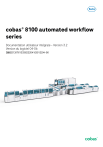
Public link updated
The public link to your chat has been updated.